|
�{�̂�20���~���悤�ɂȂ������A�n�[�h�f�B�X�N�����̃��b�v�g�b�v�@���o���̂ŁA�啱������PC-9801NS���w���B NEC PC-9801NS 198,000�~ + Tax HDD TEXA NK-NS20 87,000�~ RAM Board MELCO RCS-2000 29,800�~ �ȏ� �x�����v 324.000�~ �m�[�g�^�̃x�X�g�X�y�b�N�ł����A������3.6MB�ƃn�[�h�f�B�X�N20MB�ł�Windows3.0�͂ǂ��ɂ����삷��Ƃ��������̂ŁA �A�v���P�[�V���������K�Ɏg������̂ł͂���܂���ł����B Windows�A�v���P�[�V�����͋@�\���R�����A�܂��܂��s����B ��͂胁�C����DOS�v���O�����ł��B ��͂�v�����^���Ȃ��Ɖ����ƕs�ցB ���قnjo�����Ƀv�����^���w���B EPSON AP900 PC�Z�b�g 59800�~ + Tax �v�����^�P�[�u�� 5200�~ + Tax ���̃v�����^�͔M�]�ʌ^�B ���M�����g�����[�R�X�g�Ɉ���ł��邵�A ���M�e�[�v�J�Z�b�g���g�����[�U�[�v�����^���Ǝv���悤�ȃR���g���X�g�ň���ł��܂����A�J���[������\�B ���������M�e�[�v�̓R�X�g���Ȃ̂ŁA����͖��ʂ̂Ȃ��悤�ɋC���g���Ȃ���̉^�p�ł��B ���������v�����^����ɓ������̂ŁA�J�Z�b�g�e�[�v�̔w���x�������낤�Ǝv���܂������A MS-DOS�v���O�����ň������ꍇ�͕����T�C�Y�͔��p�Ƃ��{�p�Ƃ��̎w�肵���Ȃ����A Windows3.0�v���O�����ł͕����̓W���M�[���炯�ł��ꂢ�ɂ͈�����ꂸ�A �v�����^�����@�\�������邱�Ƃ��ł��܂���B ���ł͑z���ł��Ȃ����Ƃł����A�����̃v�����^�ɂ̓v�����^�R�}���h�̉���������Ă��Ă܂����B ���̃v�����^��EPSON���ł����瓖�R�v�����^�R�}���h�̌n��ESC/P�B ������N88BASIC(86)��ESC/P���o�͂��Ă��ꂢ�Ɉ�����邱�Ƃ��ł���J�Z�b�g�w���x������v���O�����������Ďg���Ă��܂����B |
|
�J�[�\���\���ُ̈� �u�A�v���P�[�V�����E�v���O�������N���������A�J�[�\�����\������Ȃ��B�v �������́u�J�[�\���\���ƁA�������������܂��ʒu���قȂ�B�v�Ƃ������ꍇ������܂��B ����́A���̃A�v���P�[�V�������N�������O�ɁA MS-DOS���̂��u�J�[�\����\�����Ȃ��v���[�h�ɐݒ肳��Ă����Ƃ��ɋN���蓾�܂��B MS-DOS��CRT�C���^�[�t�F�C�X�ɂ��� MS-DOS�ɂ�����CRT�ւ̕����̕\���́A �R���\�[���E�f�o�C�X�ɑ��ĕ����o�͂̃V�X�e���E�R�[�����s�����Ƃɂ���Ď�������܂��B MS-DOS�ł́A�R���\�[���E�f�o�C�X�ւ̕����̕\���̑��ɁA ���ʂ̕\���s���ݒ�/�J�[�\���ʒu����/�\���F�� �ݒ蓙���s�����Ƃ��ł��܂��B ����́A"�G�X�P�[�v�E�V�[�P���X"�ƌĂ�����ȃR�[�h���R���\�[���E�f�o�C�X�ɑ��ďo�͂��邱�Ƃɂ���Ď�������܂��B �A�v���P�[�V�����̃J�[�\���ُ��h���ɂ� �`���̗�ɋ������悤�ȃP�[�X�ł́A �A�v���P�[�V�����v���O���������̋N�����ɃR���\�[���E�f�o�C�X�̏��������\���ɍs���Ă��Ȃ��̂������ƍl�����܂��B �����ŁA���̃A�v���P�[�V�������N������O�ɃR���\�[���E�f�o�C�X�̃J�[�\���ݒ��Ԃ��V�X�e���E�f�t�H���g�ɖ߂��Ă����A ������������ɂȂ�ƍl�����܂��B �J�[�\���ݒ��Ԃ��V�X�e���E�f�t�H���g�ɂ��邽�߁A�ȉ��̃G�X�P�[�v�E�V�[�P���X�𗘗p���Ă݂Ă��������B ����̕��͂́A(��)�A�X�L�[�́u�W��MS-DOS�n���h�u�b�N�v����̔����ł��B <1> ESC[>1l Disable bottom line
�V�X�e���̊���l�́A���̃��[�h�ł��B
�V�X�e���̊���l�͂��̃��[�h�ł��B
�V�X�e���̊���l�͂��̃��[�h�ł��B
�J�[�\���ʒu�̓z�[���ʒu�ƂȂ�܂��B �e�L�X�g�G�f�B�^��p���āA�ȉ��̃e�L�X�g�t�@�C�����쐬���܂�(�����ł�MIFES98���g���Ă݂܂�)�B �t�@�C�����́A���Ƃ���CLRCONSL.TXT�Ƃ��Ă݂܂��傤�B ���"ESC"��16�i����1B�Ƃ���1�o�C�g�̃f�[�^��\���܂��B MIFES�ł́A�R���g���[��+V�����������ESC�L�[�������܂��B��ʂɂ� ^[ �ƕ\�������͂��ł�(^ �͐F���Ⴄ�͂��ł�)�B �t�@�C���̓��e���ȉ��̂悤�ɂ��܂��B
^[[>1l^[[>3l^[[5l^[[2J
�������Ăł����t�@�C����TYPE�R�}���h�ŃR���\�[���ɑ���܂��B
TYPE CLRCONSL.TXT
����ŃR���\�[���̓V�X�e���E�f�t�H���g�̏�Ԃɖ߂�܂��B���ۂɂ́A�o�b�`�t�@�C����p���ăA�v���P�[�V�����v���O�������N������O�ɂ��܂��Ȃ��I�ɏ��TYPE�R�}���h���g�p����悤�ɂ��Ă����Ηǂ��ł��傤�B |
|
PC-9801NS��Windows�삳����̂́A������20MB�Ƃ��������n�[�h�f�B�X�N�̗e�ʕs���ɂ���č���ł����B
���낤���ē��삳����ꂽ�Ƃ��āA�ƂĂ����p�ɂȂ�܂���B
�����łӂ�����30���~�𓊂��āAWindows�̂��߂ɍŐV�s�@ PC-9801NS/T�ɔ����ւ��܂����B
�����n�[�h�f�B�X�N��130MB�B
i80386SL(98) 20MHz��Windows�삳���邽�߂ɂ͂ƂĂ������ł���p�t�H�[�}���X�ł͂���܂��A
�����̓��{�����s���NEC PC-9801�̓Ɛ��ԂŁA�A�b�v���}�b�L���g�b�V���قǂł͂Ȃ��ɂ��Ă��A
�p�[�\�i���R���s���[�^�̔̔����i�͗��s�s�ɍ����܂܂ł����B PC-9801NS/T 198000�~ LHD-NS130 80000�~ ENT-2000 14000�~ PC-9801NS/T�̓��m�N��LCD�Ȃ̂ŁAWindows���g���ɂ͂�͂�O�t��CRT���K�v�B ���j�^�͗F�l���疳���ݗ^���Ă��炢�A�o�b�e���p�b�N�̑���Ɏ��t���Ďg��CRT�A�_�v�^���w�����܂����B �����Windows3.0���g����悤�ɂȂ�܂����B Elecom AD-98NSE CRT Pack 6980�~ �{�̓�����1.6MB�Ƒ���2MB�̌v3.6MB�ł�Windows�̓���͂ƂĂ��炭�A�������{�[�h��6MB�̂��̂ɔ����ւ��B �܂��n�[�h�f�B�X�N�́A500MB���f�����������ꂽ�Ɠ����ɔ����ւ��B ENT-6000S 23100�~ Caravelle Data AV-500NRmkIII 500MB |
|
�l�b�g���[�N�x���_�ɃC���X�g�[���𗊂ނƂ��Ȃ�̊z�̔�p�𐿋�����Ă��܂��̂ŁA
NetWare 3.11J�̃C���X�g�[���͎����ł�邱�Ƃɂ��܂����B
�N���C�A���g�ɂ̓}�b�L���g�b�V��������̂ŁANetWare for Macintosh�����킹�ē����B
���_�Ԑڑ��̂��߂Ƀu���[�h�o���h���f���ɂ��ڑ��B
�����������͓��R�����ł͍s�킸�A���V�X�e���̐l�ԂɈ˗��B
����Ƃ͕ʂ̃V�X�e����NetNEUI�x�[�X�ŁA�N���C�A���g��OS/2 1.3J�A�T�[�o��LANServer�B
��������NetWare�ɂł�������ŃT�[�o�̓�����}���ł��傤���A�������IBM����CAD�V�X�e���Ȃ̂ŁA
OS/2��LANServer������킳��Ă��܂��܂��B ���āA����������Ђ̏��i�����ł��B �w�Ȃ�1�ȖڂƘ_���B �w�Ȃ̉Ȗڂ͂��낢��I�ׂ�̂�����ǁA���̂Ƃ���v���O���~���O�Ŏ��悤�Ƃ��Ă��܂��B �ŁA���̉ۑ�}������肵�Ă݂�����e���₽��Â��āA�R���s���[�^�̎�L�����u�̐����ł͂Ȃ�� �������ς��БI�т��Ԉ���Ă����悤���B ��R�Ƃ��Ă�������S�z�������������R��u���Ă����̂Ő���������A �u�R�R�R�R�A�R�A���������āA�킽���������ƂȂ�����v �܂��������Ȃ����ǂˁA���܂����͈ꉞSparcStation��4GL�g���Ă�f�[�^�x�[�X�v���O���}����? �R�A���������炢�펯�Ƃ��Ēm���Ƃ��B �������d�q�������{�̎����`�̃r�f�I���������肾���āA�r�W�R���̂�����̉f���Ƀ|�[�Y�������āA �u�ق�A���ꂪ�R�A���������B1�̃t�F���C�g�R�A�̒�������Ă�������ɂ���ăr�b�g��0��1�����L������B �c��16�A����16�A256�r�b�g�̃���������H�v ������ �u256�r�b�g�A���āA32�o�C�g����v �Ɛ�債�Ă��܂����B �����̓R�A�������͒m��Ȃ���������ǁA�o�u���J�Z�b�g��m���Ă�����炩�Ȃ�̂��̂��Ƃ͎v���܂����ǂˁB |
|
NIFTY-Serve��œ��p�̋@�B�|��T�[�r�X������Ă��܂��B
�����𑗐M����ƁA�|�ʂ�d�q���[���ő���Ԃ��Ă����Ƃ������́B
�����͖|��1�o�C�g1�~�B
���͎̂����ɁA3�̕�����Ȃ�Z�p���̖͂|����s���Ă݂܂����B
������344�~�ŁA�܂��܂��ǂ߂���{�ꂪ�����܂����B �p�[�\�i���R���s���[�^�p�̖|��\�t�g�E�F�A��10���~�O��̒l�D�����A �Ɩ��p�̃��[�N�X�e�[�V�������g�����|��V�X�e���͂���ɉ��S���~�Ƃ������̂����A 1�o�C�g1�~�Ƃ����̂̓��[�Y�i�u���Ɋ������܂����B �ł��v���C�x�[�g���[�X�ŏ�p�ł��鉿�i�ł͂���܂���B ���v���ƁA������������͓̂n�Ă���1�N���O�B �܂��{�i�I�ȉp��b�̃g���[�j���O����O�������Ƃ͂����A ���̒��x�̉p��ł��|��𗊂݂����Ȃ�قǃI���̉p��͂̓w�{�������̂��ƈ��R�B (2013-02-09�L) |
|
���܂܂ŒʐM�v���O�����͓��q�̒ʐM��DOS�v�����v�g�œ������Ă�������ǁA
�GTerm for Windows�̃V�F�A�𑗋����Đ��K���[�U�ɁB
�^�X�N��ւ��ƃf�[�^�����̂��₷����Windows�v���O�����Ȃ�ł͂����A
�܂邨����̃v���O�����̓��b�N�X���������g���₷���A�喞���B 1993-10-04 �GTerm for Windows 5000�~ |
|
1994-02-20 Sharp PI-3000 51294�~ 1994-xx-xx Sharp CE-IR2 ���ʐM�C���^�t�F�[�X 9280�~ 2020-08-18 PI-3000 �p������ |
 |
|
�V���R���o���[�ɂ́A������Ƃ���ɃR���s���[�^�V���b�v������܂��B
��胁�[�J�[�̐��i�͑�^�̉Ɠd�X���^�̃R���s���[�^�[�V���b�v�Ŕ����Ă��܂����A
�����̃V���b�v�̓V���b�s���O���[����I�t�B�X�R���v���b�N�X�̊p�Ȃǂɂ���l�o�c�̏����Ȃ��X�B
�X��Ƀf���@�����䂠����x�ŁA�X�̉��ŋq�̗v�]�ɉ������\���Ń}�V�����r���h���Ă����X�^�C���ł��B
�����ȃV���b�v�̃J�X�^���r���h�@�̂ق������u�����h�@�ɂ���ז��炩�Ɉ����A
�܂��ʂ̑��k��g���u���V���[�e�B���O�ɉ����Ă���邵�A
������x�����Ń����e�ł��郆�[�U�͂����Ă������������V���b�v�Œ��B���Ă���悤�ł��B �������Ȃɂ��낽������̃V���b�v������̂ŁA�͂����Ăǂ��Ŕ��������̂��B Fry's��CircuitCity�̂悤�ȉƓd�X��X�[�p�[�}�[�P�b�g�̖�����R�[�i�[�ɁA �s���Y��⋁�l��ƕ����MicroTimes�Ƃ�Computer Currents�Ƃ���������������u���Ă���܂��B ���������Ƃ��܂�ɂ��V���b�v�������āA�t�ɂǂ���1���ɍi��͍̂���Ɏv���Ă��܂��B ���ǒm�l�̏Љ�ŁA�����ȃr�W�l�X�R���v���b�N�X�̒��ɂ���A�����ڂ͂܂������ڗ����Ȃ������ȃV���b�v�ɍs���܂����B �v���Z�b�T��Pentium90MHz�B 100MHz�i�������ő��ŁA90MHz�i�̉��i�͕��y�тɓ������܂����B �R�X�g�ŗD��Ȃ�i486DX2�ɂȂ�܂����APentium�Ƃ̐��\���͖��炩�ł��̂ŁA ���̑I���͂قƂ�ǔY�ޕK�v�Ȃ��B �������ł� Pentium�v���Z�b�T�̕��������_���Z���j�b�g�̃o�O��� �����炩�ɂȂ��Ă���AComputer Current���� Lincoln Spector �� "2001.267" ���f�ڂ���Ęb��ɂȂ��Ă��܂������A �}�C�N���v���Z�b�T�Ƀo�O������Ƃ����̂͂ނ��듖�R���Ǝv���Ă������A �����m���̓_��������̉e���x����������܂����������ɂ͖�肪�Ȃ��Ɣ��f���܂����B ���̃o�O���̂������Ŏ���Pentium�v���Z�b�T�̎s�ꑊ��͉������Ă��āA�ނ��듾�����܂����B �}�U�[�{�[�h��PCI�o�X�ɂ��邩VLBus�ɂ��邩�͓����̑I���̃L�[�|�C���g�ł����B �o�ĊԂ��Ȃ�PCI�o�X�̓}�U�[�{�[�h���g���{�[�h�����߁B ISA�o�X���g�����č��ꂽVLBus�͖��炩�ɒቿ�i�ł������A ��������l�����ĐV�v���ꂽPCI�̂ق����A �Ƃɂ����R�X�g�������邽�߂ɂȂ�ׂ������Z�p�E�������Y�𗬗p����VLBus�����A ���\����萫�����ď������ɗD��邾�낤�Ǝv���APCI���`���C�X�B �r�f�I�J�[�h��ATI Mach64�ŁA��������16MB�A�n�[�h�f�B�X�N��1GB��IDE�B ���j�^�̓g���j�g�������~���������̂ł�����͂荂���������̂ŁAImpression 7�B ���ǁA�����̂����W���I�ȍ\���ɂȂ�܂����B Intel MB5D9CPI PCI Motherboard Intel Pentium Processor 90MHz 8MB 72pin SIMM Memory x 2 Western Digital AC31000H Hard Disk Drive 1GB ATI Graphic Pro Turbo 2MB VRAM PCI (Mach 64) Floppy Disk Drive Processor Cooling Fan AT Case with 230W Power Supply Impression 7 17 inch Monitor Total 2891USD @ Viacom Computers, Milpitas, CA �L�[�{�[�h�͏����T-ZONE�ŐV�i�Ŕ����A�q��ւ̉ו��ɓ���Ă��������{��106�L�[�{�[�h�B HP9000�V���[�Y�̃L�[�{�[�h�Ɏ������f���ł��B �V���R���o���[�̓R���s���[�^�p�[�c�Ȃ牽�ł�����Ǝv������A T-ZONE�T�j�[�x�[���X���J�X����܂ł͓��{��L�[�{�[�h�͂������ɓ��荢��ł����B �����Ă��Ă����Ă悩�����B �}�E�X�͓��{��Windows3.1�ƃZ�b�g�Ŕ����Ă����}�C�N���\�t�g�}�E�X�B �ŏ��A�}���`���f�B�A�L�b�g�͌ォ�瑫�����Ǝv���Ă����̂ł����A �}�V�����ғ��������Ă����ɒlj����܂����B SONY��2�{��CD-ROM�h���C�u�ƁASoundBlaster�̃Z�b�g�B �����A�����Myst���v���C�ł���B Sony x2 CD-ROM Drive Sound Blaster Value 16 80W Active Speaker Total 269USD @ Viacom Computers, Milpitas, CA |
|
NetCom��CEO����SNetCom���[�U���̓d�q���[�����͂��܂����B
�Ȃɂ��V���A�X�Ȓ��q�ŏ����Ă���܂��B
�������������N�����̂��낤?
|
|
AmericaOnline���X�[�p�[�}�[�P�b�g�̃��W�ł��R���r�j�ł����X�ł��A
�܂��G���Ƃ��킸�_�C���N�g���[���Ƃ��킸�I�����C���T�C���A�b�v��CD-ROM��Ђ��[����o���T���Ă���̂ŁA
�������茳�ɂ���CD-ROM�̂Ȃ�����ЂƂI��Ŏ����ɃT�C���A�b�v���܂����B
�E�F���J�����[���̒��ŁAAmericaOnline Internet Center�͈ȉ��̃T�[�r�X����Ă��܂��A�Ə�����Ă��܂��B - Internet Electronic Mail - Mailing Lists - USENET Newsgroups - Gopher and WAIS - Expert Connection - FTP and Telnet ����E�F�u���܂܂�Ă��܂���B �����̐l�����[���h���C�h�E�F�u�ƃC���^�[�l�b�g�̈Ⴂ������ł��Ȃ���(2010�N�L)���炷��Ƃ��������Ƃł���� USENET�AGopher�AWAIS�ATelnet����͂����č��̃C���^�[�l�b�g���[�U�ł���4��m���Ă���l���ǂ̂��炢����̂��낤��? 100�l�Ɉ�l? ����A200�l�A���邢��500�l�Ɉ�l���炢���낤��? (2010-05-03 �L) |
|
|
 |
|
���낻��C���^�[�l�b�g�Ő���������悤�ɂȂ��Ă��Ă���A
�A�����J��炵�Ɋ���n�߂�������Noobow9000�ł��낢�남�o�����E���y���ݏ��������T���悤�ɂȂ��Ă��Ă��܂��B
Noobow9000�̓��r���O�ɂ����Ă����ăK���[�W���{�ł̍�ƒ��͎g���܂��A
�K���[�W���{�p��PC��1�䂵�炦�邱�Ƃɂ��܂����B 1�N�O�ɓ�������Noobow9000��3000�h�����ł������A�����Ȃ��Ă��Ă���Ƃ����Ă����ʂ̍\���ł�2000�h���O��͂��܂��B ������ƋC�y�ɔ�����z�ł͂Ȃ��Ȃ��B �����ŁA���Õi��A�E�g���b�g�i���W�߂āA���[�R�X�g�@���d���Ă邱�Ƃɂ��܂����B 1000�h��������������ł����A800�h�����^�[�Q�b�gBOM�R�X�g�ɂ��܂����B ���ł͍l���ɂ������Ƃł����A���j�^���܂߂�Windows PC�ꎮ��800�h���œ��肷��Ƃ����̂͂��Ȃ�̃`�������W�������̂ł��B
�v���Z�b�T Intel i486DX4 80MHz
�}�U�[�{�[�h
������
SIMM�G�L�X�p���_
�r�f�I�J�[�h
I/O�J�[�h
�f�B�X�v���C
�ȏ�ꎮ $ 250.00 �E���y��������
�P�[�X�E�d�� $ 69.00 Action Computer (Sunnyvale)
�L�[�{�[�h $ 14.00 Weird Stuff (Sunnyvale)
�t���b�s�B�f�B�X�N�h���C�u $ 29.00 Halted Specialities. Co. (Sunnyvale)
�n�[�h�f�B�X�N�h���C�u $ 208.00 FRY's (Sunnyvale)
CD-ROM�h���C�u SONY CDU-77E $ 125.00 Central Computer (Sunnyvale)
�T�E���h�J�[�h $ 49.99 Logitec Factory Outlet (Milpitas)
�}�E�X $ 14.99 Logitec Factory Outlet (Milpitas)
���v $ 759.98
���ʁA�݂��Ƃ�800�h���ȉ��Ŋ������܂����B
�v���Z�b�T�N���b�N80MHz�A������8MB�A�^�[�Q�b�g�R�X�g800�h���̃��{�p�����J���@ Noobow8000���ғ��J�n���܂����B |
|
Halted Specialities Co.��SCM SwapBox PCMCIA�A�_�v�^���w���B
PCMCIA�X���b�g��3.5�C���`�x�C�ɁA�C���^�[�t�F�C�X�J�[�h��ISA�o�X�Ɏh���Ďg���܂��B
�K���[�W���{�̎����@Noobow8000�ɑg�ݍ��݂܂����B
���ƈႢPlug&Play�ł͂Ȃ������̂ŁAWindows95�ł̃Z�b�g�A�b�v�͂��Ȃ��q�B
�ǂ��ɂ��g����悤�ɂȂ�܂����B
�����SRAM�J�[�h��PCMCIA�n�[�h�f�B�X�N���g���邼�B SCM SwapBox PCMCIA Adapter 93.20USD @ HSC |
|
�t�b�g�q���łقڐV�i�̓��{��106�L�[�{�[�h�������Ă��܂����B
���Ԃ��Ђ̓������F�l�̓��{�l���݈����A������Ƃ��ɒu���Ă��������̂ł��傤�B
���邢�̓\�t�g�E�F�A�J����Ђ����{����͂̃e�X�g�ɂł��g�����̂���?
�Ȃ�ɂ��敁�ʂ̃R���s���[�^�V���b�v�ł͓��{��L�[�{�[�h�͔����Ă��Ȃ����A
�J�i���͂̎��̓J�i���łĂ�L�[�{�[�h�͕K�{�ł��B
���l��5�h���B�ЂƂ����Ă����Ă��������낤�ˁB �ŁA�悭���̃L�[�{�[�h������ƁA����A�����CAPS LOCK�ƍ�CTRL���ŏ��������ւ���Ă���A JUSTY KEY-X�L�[�{�[�h����Ȃ���!! ����͂��炵����������!!! JUSTY KEY-X�L�[�{�[�h�͌y���ȃL�[�^�b�`�����炵���A�܂��Ɏ����̗��z�̃L�[�{�[�h�Ɍ���Ȃ��߂������̂ł����A 2�N�̂����ɂ������̃L�[���������Ȃ��Ȃ�A�C�����ł����A���������p�������ɂȂ�܂����B 1996-07-13 JUSTY KEY-X ���{��106�L�[�{�[�h (CAPS LOCK >-< CTRL �o�[�W����) $5.00 |
|
Noobow9000�p�Ɏg���Ă���Impression 7 ���j�^���̏Ⴕ�܂����B
�܂����������鎞���ł͂Ȃ������̂ŁA�������ƂȂ�Monitor Express�Ɏ������݂܂����B
���j�^�C�����̂��̃V���b�v�̃|���V�[�͒P�������ŁA
�ǂ�ȃ��j�^�E�ǂ�Ȍ̏�ł��A��T�ԂŏC���B�C�����100�h���ψ�B
����Ȃ��Ƃ��͈�ؖ����B ���j�^������ēX�ɓ���A��t�\�ɘA����������āA�u��A��낵���B�v ��T�Ԍ�Ɏ��ɍs���Ƃ����ƒ����Ă��āA�N���W�b�g�J�[�h��100�h�����x�����Ċ����B ���j�^�Ȃ��g�͂ǂ�������ς�炸�A�̏Ⴗ�镔���������Ă������悤�ȏꏊ�Ȃ̂ŁA �C���͈ĊO�ɊȒP�Ȃ̂ł��傤�B �u���E���ǂ��̂��̂̕s�ǂŕ⋋�i�����i���i���Ȃ��Ȃ�u���߂�A����Ȃ������v�ōςނ��낤���B �E�`�̃��j�^�̏ꍇ�́A�������̃g�����W�X�^�Ƃ��̕t�߂̕��i������������������Ă��܂����B ���炭���������Ȃ̂��낤�ȁA�Ǝv���܂��B ����ł�100�h���Œ���̂Ȃ烆�[�U�ɂƂ��Ă͂��肪�����ł��B Impression 7 Monitor �C�� 100USD @ Monitor Express |
|
���[���b�p�̂��q���u���\���o�Ȃ��v�Ƒ����ł���A�u�����̃t���C�g�ŋq��ɍs���Đ��\���P���Ă����v
�Ƃ����В��l���������̋Ɩ����߂��o�܂����B �V�X�e���̃g�[�^���ȃX���[�v�b�g��啝���P����A�C�f�A�͂����������Ă��āA ���̂����̑唼�͂��łɎ����Ńe�X�g���Ă����̂ŁA�d���Ɏ��M�͂���܂����B ���A�o���Ɏg���郉�b�v�g�b�v������܂���B ���ƌ�����APC9801NS-T/500�ƃ��f���������Ă����A�z�e�����獑�ۉ���ʼn�Ђ�Unix�Ƀ_�C�����A�b�v���āA �܂��͋q��̃l�b�g���[�N��Ungermann-Bass Access/Note�C�[�T�l�b�g�A�_�v�^�Őڑ����A�C���^�[�l�b�g�o�R��telnet�ʼn�Ђ�Unix�ɐڑ�����A �قƂ�ǂ̎d�������Ȃ����Ƃ͂ł��܂��B ���A���傤��Windows3.1J�́A�o�b�e��������PC9801NS-T/500�������Ă������Ă����̂��Ȃ��B 2400bps���f�����Č����̂����������邵�B PCMCIA�X���b�g�̂��郉�b�v�g�b�v�����p�ӂ��ė~�����ƌ�������A �u�ґ��ȁA�E�`�̉�Ђɂ���ȃJ�l�����̒m���Ă�?�v�ƎВ��l���̂��܂��܂��B �̂ŁA�u����Ȃ玩���Ŕ����Ă���!!�v�ƃp�[�e�[�V�������яo���܂����B Fry's�̓X���Ń}�V���I�сB �������Ȃ�����STN�t���ʼn䖝���悤�Ǝv���Ă��܂������A����ATFT�p�l�����f�����ĊO�����Ȃ��Ă���B ����Ȃ�肪�͂����B �L�[�{�[�h�̃^�b�`���悭�A�|�C���e�B���O�f�o�C�X���^�b�`�p�l���ł͂Ȃ��W���O�{�^���������̂̂Ȃ�����A �g�[�^���o�����X���悳�����ŐM���ł�������TOSHIBA��I�т܂����B �v���Z�b�T��Pentium M 120MHz�B �u�В��A�����Ă�����v�Ɖ�Ђɖ߂�ƁA�В��l�́A �u�������A�V�^��Satellite����Ȃ���! ���ČN�͉�Ўv���Ȃ�!! ���������C���X�g�[�����悤!! �Z�������낤����A�C���X�g�[���̓I��������Ă����Ă��B95�̓��{��łł�������?�v �u���߂�!!! ����̓I���̂Ȃ�!! �C���X�g�[���̓I��������!!!�v Toshiba Satellite Pro 430CDT 2548.95USD @ Fry's |
|
US Robotics 182.94USD @ Fry's |
|
Slip.Net�̃A�J�E���g�ɃE�F�u�X�y�[�X��lj����A�E�F�u�y�[�W�̌��J������Ƃ��n�߂܂����B
�c�[����Netscape Navigator��HTML�G�f�B�^�ƁAFTP�B
�������f�W�^���J�����͂Ȃ��̂ŁA�ǂ����炩�p�N�b�Ă����摜���g����������܂���B
�e�L�X�g���肾�Ƃ������ɂ܂�Ȃ��Ȃ��B |
|
�f�W�^���J���������y�������Č����I�ȉ��i�ɂȂ��Ă����̂ŁA�������Ƃɂ��܂����B
��N����E�F�u�y�[�W�������n�߂����̂́A�摜�̂Ȃ��y�[�W�͂�͂肳�т����A
���Ƃ����Ă��̕ӂ̉摜���p�N����������܂���B
�f�W�^���J����������A���S�Ɏ����̒��앨�Ƃ��Ẳ摜���g���܂��B
�T�j�[�x�[����Fry's�̓X���ɓW������Ă���唼�̓������J�[�h���g�������f���ŁA
�����\�j�[�������t���b�s�B�f�B�X�N�ɋL�^����"�f�W�^�� �}�r�J"���o���Ă��܂��B �t���b�s�B�f�B�X�N�ł͋L�^�e�ʂ��������A�A�N�Z�X�͒x���A�{�f�B�͑傫���ďd���A �܂��摜���\������ł��郂�f���ɔ�ׂ�Ɨ���Ă��܂��B ����A�B������ɃP�[�u�����Ȃ�����(����USB�͂܂����قǕ��y���Ă��܂���ł���)�A �J�[�h������������A���邢�͂��̂��߂Ƀf�o�C�X�h���C�o���C���X�g�[�������肷��̂ɔ�ׂ���A �t���b�s�B�f�B�X�N�̂ق�������ۂNjC�y�Ȃ悤�Ɏv���܂����B ���̃J�����̐����Ȃ�SONY�����I�v�V�����Ƃ��āA�Ȃ�ƃI�V���X�R�[�v�ǖʎB�e�p�t�[�h���p�ӂ���Ă��܂��B �����A����܂ŃG���N�g���j�N�X�G���W�j�A���I�V���X�R�[�v�̔g�`���L�^����Ƃ��́A �ǖʎB�e��p�̃|�����C�h�J�������g���Ă����̂ł��B �������|�[�g�Ƀ|�����C�h�y�[�p�[���Ђœ\��t���A�[���b�N�X�ŃR�s�[���ă��|�[�g�����B �f�W�^���J�����̓o��ɂ���āA���茋�ʂ��B�e���A�摜�f�[�^�����[�h�v���Z�b�T�̕����ɓ\��t����Ƃ������Ƃ��\�ɂȂ�܂����B �Č�������g�`�ɂĂ������ĉ�10�����B�e�Ɏ��s���A��y�Ɂu������ĂA�|�����C�h1�������炷��Ǝv���Ă����!!�v �Ɠ{��ꑱ���Ă����G���N�g���j�N�X�G���W�j�A�ɂƂ��āA�f�W�^���J�����͂��������肪���������ł����B 1998-10-11 Sony Digital Mavica MVC-FD81 $799.99 $865.99(incl.tax) @ Fry's Sunnyvale �č��؍ݒ��A���̃J�������܂ł́A�����������s���Ă��ʐ^���B��Ƃ������Ƃ͂قƂ�ǂ��܂���ł����B �ʐ^���B�邽�߂ɏo�����Ă���̂ł͂Ȃ��A�����̖ڂɏĂ��t����̂�����Ǝv���Ă����̂ł����A ���v������ς�����Ǝʐ^���B���Ă��������Ȃ��B |
| �������������͋C�͂�����̂́ABeSeen�̃q�b�g�J�E���^�[�T�[�r�X���g�p�J�n�B |
|
����𑖂��Ă�����A�Ȃ����Ȃꂽ�A�ł��ŋߌ��Ă��Ȃ��Ŕ��B
�����AOfficeMax���B���{�ɂ��o�X���Ă���B
�X���̕��͋C�����������{��̂Ǝ��Ă��܂��B
���A�l�i�ͥ������ς���{�̒l�i���B
�ł��Ȃ����ꂵ���Ȃ��āA����\�肵�Ă��Ȃ������A�ł��O����~���������t���b�g�x�b�h�X�L���i���w���B
�����Brother IntelliFax 1550MC�̒�掿�X�L�����ɗ���Ȃ��Ă������B MUSTEK 600CP 9594�~ |
|
1999-10-25 Sharp MI-110M 40740�~ |
|
�ň��̎��Ԃ��o��̏�ŁANoobow9000 Windows95��Internet Explorer 5���C���X�g�[�������祥�
�Ă̒�A�����ɔƂ��Ă��܂��܂����B
��ނȂ�OS���N���[���C���X�g�[���B |
|
13GB�n�[�h�f�B�X�N |
|
2000-08-08 J-SH03 |
|
32MB�ł͂������ɂ���! 128MB DIMM�݂��A���v160MB�B 128MB DIMM 13440�~ @ ���� �����_���d�q |
|
1994�N�̃N���X�}�X�ɓ������ꂽNoobow9000�R���s���[�^�́A
�r�� 1998�N��Pentium90MHz����PentiumMMX 233MHz�Ƀt�F�C�X���t�g����A
�������͓�����16MB����160MB��10�{�ɂȂ�A
�n�[�h �f�B�X�N��������1GB����13GB�܂ő傫���Ȃ�
(�킪���{�ł̓f�[�^�t�@�C���ނ͂��ׂăt�@�C���T�[�o�Ɋi�[���A���[�J���f�B�X�N�ɂ͒u���Ȃ��^�p�ɂ��Ă��܂�)�A
����8�N�� ���z���̂��߂̑D�֗A����1������������24H�A���ғ����Â��Ă��܂����B
OS��IBM PC-DOS J6.3/V�AWindows3.1J�AWindowsNT3.5J�AWindows95�AWindows2000�ƕϑJ���Ă��܂����B
�������������Ƀp���[�s���ƂȂ�A�Ƃ��Ƃ����C���}�V���̍���V�K������Noobow9100�ɏ��邱�Ƃɂ��܂����B �������傫���Ȃ��Ă��������ƏH�t���ɏo�����A�P�[�X���܂߂��ׂẴR���|�[�l���g���܂Ƃ߂ĐV�i�w�����܂����B Noobow9100��Intel 850E�`�b�v�Z�b�g�x�[�X��Pentium4 2.26GHz���g�p�B �r�f�I�J�[�h����w�h���C�u�͌���̃A�b�v�O���[�h�̊y���݂��c���Ӗ��������đ����P�`�b�Ă��܂��܂����B �g�ݗ��Ē���͋N�������ł�܂������A�_�~�[RIMM���g���Ă��Ȃ������̂������B ���ꂳ���C�Â������̓m�[�g���u���ŃC���X�g�[�������B �������e�ʂ���3�{�A�v���Z�T�N���b�N����10�{�B ���ꂾ���p�t�H�[�}���X���Ⴆ�������ɑu���ł��B Intel Pentium 4 2.26GHz Intel Desktop Board D850EMD2 (Intel 850E chipset, Micro ATX) RIMM 246MB x 2 = total 512MB Seagate Barracuda ATA IV ST380021A 80GB IDE Hercules 3D Prophet 7500 DDR 64MB 12980�~ Logicool Wheel Mouse Optical Grey OM-45UPi 3980�~ |
|
Linux/Samba�T�[�o�Ƃ��Ĉ���ɓ��삵�Ă���Noobow8000�̓d������N�̉Ăɐ�������̂́A
�{�Ƒ��Z�̂��ߑS�������e���鎞�Ԃ��Ƃꂸ�A���N�ԃ��{�ł̓T�[�o�Ȃ��ʼn^�p���Ă��܂����B
���̓d����1995�N�ɃT�j�[�x�[����
Action Computer
��AT�~�b�h�^���[�P�[�X�ƈꏏ�ɔ��������̂ł��B
���Noobow9000�̓d���͂Ƃ����ƁA
1994�N�̓�����2�N�ڂɗ�p�t�@�����{�[���x�A�����O���̎��̂�������(������Halted Specialities�Ŕ��������Õi)�Ɍ������A
����ȍ~��2�N���x���Ƃɕ������ē������|���Ă��邾���ŁA�ʎZ8�N�ԘA���ғ����Ă���A�g���u���t���[�B
���̑�p
Hungtech Industrial��
���̓d���͈ĊO�����肾�����̂����B
��Ђ̖��O�͂���������ǁB �Ȃɂ��n���O�Z�p������ˁB �d�������Noobow8000�ɑ���A2003�N02��13���A���C�����[�N�X�e�[�V���������ނ���Noobow9000��Linux/Samba�T�[�o�����܂����B �Ƃ��낪Noobow9000�T�[�o�͂Ȃ������q���������Ƃ������A���S���ė��p�ł��Ȃ���Ԃō����Ă��܂����B �ŏ��͗ǍD�ɓ����Ă��Ă��A�Ȃɂ��̔��q�ɒʐM���x���K�^�������A�T�[�r�X�s�\�ɂȂ��Ă��܂��܂��B 2�T�ԋ߂����q�������܂܂̎�������A�������q�������Ȃ�Ɖ������Ă��{���{���B ���肾����Samba�T�[�o���g�����Ƃ��Ă���̂ɁB �ŁA�{�����ˑR�s���ɂȂ�܂����B ���낢�뎎���Ă݂āA�ǂ���� SOHOWare �u�����h�̃C�[�T�l�b�g �A�_�v�^�ɖ�肪���肻�����Ǝv���A Noobow8000�Ɏg���Ă������^�̃C�[�T�l�b�g �A�_�v�^�����o���Ďg���Ă݂�ƁA�������Ȃ��������B �ȂA�A�_�v�^����ꂩ�����Ă��������������̂ˁB ���̃A�_�v�^��10BASE-T/100BASE-T���p�ł����A��N�܂ł�10Mbps�ł����g���Ă��Ȃ������̂ŁA���ɋC�Â��Ȃ����������Ȃ̂�������܂���B ���ł̓C�[�T�l�b�g �A�_�v�^����l�I�Ɉ����ł�����A�ꖇ�X�y�A�̃J�[�h���Ă������Ƃɂ��܂��傤�B ���̃A�_�v�^��TurboLinux4 �̎��̓f�o�C�X�h���C�o�̃\�[�X�R�[�h����肵�ăR���p�C������K�v������܂������A TurboLinux6�ł̓f�B�X�g���r���[�V�����ɂ��łɃh���C�o�������Ă��܂����B �l�b�g���[�N�������������AMozilla��2���O�Ƀ����[�X���ꂽ1.3 �ɃA�b�v�f�[�g���܂����B �R���|�[�U�͂܂��܂��ׂ��ȕύX�_������悤�Ō˘f���Ă��܂��B |
 A faulty ethernet adapter caused unstable operation of Noobow9000 Linux/Samba fileserver. |
|
NoobowSystems�̃E�F�u�T�C�g�̂Ȃ��ŁA
Restoration Project�C���f�b�N�X�y�[�W
�̃T���l�C�����\������܂���B
�E�F�u�T�[�o�̃g���u�����ȁA����Ƃ��A�b�v�f�[�g���ꂽ�u���E�U�̃o�O���ȁB
�ł���������̕ω���Norton Internet Security 2003���C���X�g�[���������ƁB
���ꂪ��ԉ������ˁB
���ׂĂ݂�ƁA�Ȃ�Ƌ����B
�m����Norton Internet Security 2003�������Ȃ̂ł����A
�o�O�Ƃ��\�����ʓ���s�ǂƂ��ł͂Ȃ��āA�����
���������d�l
�Ȃ̂ł�! Norton Internet Security 2003�ɂ͂����Ƃ������o�i�[�L����\�����Ȃ��Ƃ������肪�����@�\������̂ł����A ���̕��@�̂ЂƂ��O���t�B�b�N�X�t�@�C���� �摜�T�C�Y��120�s�N�Z��x80�s�N�Z���̏ꍇ�̓o�i�[�L�����Ə���ɉ��� ���ăE�F�u�T�[�o����̃_�E�����[�h���s��Ȃ��悤�ɂȂ��Ă���̂ł�!! ���܂܂Ńo�J�ȃG���W�j�A�����O�͂��������Ă��܂������A �����܂Ńo�J�Ȃ̂͂Ȃ��Ȃ����ڂɂ�����܂���B ���������邽�߂����Ȃ�ΈႤ�Z�L�����e�B�v���O�����ɏ�芷���Ă������̂ł����A �Ȃɂ���Norton�͍ő��̐��i�B ���}�C�i�[�Ȃ킪���{�ɗ��Ă��������������Ȃ��M�d�ȃr�W�^�[����̑������������y�[�W��ǂ߂Ȃ��Ƃ����Ă͑���ł��B �d���Ȃ��O���t�B�b�N�X�t�@�C����120x80�s�N�Z���ȊO�ɏ����������Ƃ��s���n���ɂȂ�܂����B |
|
����܂Ŏg���Ă���Sharp PocketZaurus MI-110M�́A�^�b�`�p�l������ꂩ�����Ă��܂��A
�^�b�`�����|�C���g���Ӑ}�����ɔ��ł��܂��悤�ɂȂ�܂����B
�悭�g���菑�������������݃G���A�ł��ꂪ�����ŁA���܂����܂��g���Ă������̂́A
���̂����菑���ŕ����������̂͂قƂ�Ǖs�\�ɂȂ�A
�܂��t���[�n���h�ȊG���������ɂ���ʂ��������炯�ɂȂ��Ă��܂��܂��B �����ŁALinux Zaurus SL-C860�ɔ��������܂����B �O�o��̋��ԂɎ�y��PDF������ǂނ��Ƃ��ł��邩�ȂƊ��҂��܂������A ������PDF�r���[���v���O�����͂ƂĂ��Ȃ��_���_���ȏo���ŁA�肢�͊����܂���ł����B �W���őg�ݍ��܂�Ă���I�t�B�X�E�X�C�[�g�͋@�\�E���\�E�i���I�ɍŒ���Ƃ��������̂ŁA �����ł�����̂ł͂���܂���ł������A ����ł�CG�V���R���J���[�t���͂Ƃɂ������������A ➑̂̃T�C�Y���X�C�x�����p�l��������悭�A MI-110M�ɔ�ׂ�����ō��@�\�B ���y�����Ƃ��ł��܂��B �Ȃɂ��낱�̃R���p�N�g�ȃ{�f�B��Unix�nOS�����삵�Ă���̂����炷����!! �f�[�^�ʐM�J�[�h���g���Ώo��ł��E�F�u��d�q���[�����g�����͂��ł����A �ʐM�R�X�g�͂܂��܂������A����o���܂���ł����B �z�X�g����Noobow1000�ƌ��߂��̂ł����A����LAN�J�[�h��lj�����킯�ł��Ȃ��A ���{�̃C���g���l�b�g�ɐڑ����邱�Ƃ͂Ȃ������̂� ���ǃz�X�g���͐ݒ肵�Ȃ��܂܁B Toshiba X01T WindowsMobile6Professional���g���o���܂ł�4�N�ԁA �O�o���͂������������A �o��Ŗ{��ǂރ}�V���Ƃ��āA �܂�2007�N���̓��X�g�����ŐH�����o�Ă���܂ł̊Ԃ̃|�S�̂��G�����}�V���Ƃ��Ċ��Ă���܂����B (2010-07-09 �L:Noobow7100) |
|
�ushell32.dll��������Ȃ��v�|�̃��b�Z�[�W���c����Noobow8100�����삵�Ȃ��Ȃ�܂����B
�Ȃ�ł���B
Noobow8100�͂Ƃ��ɕςȂ��Ƃ����Ă���킯�ł͂Ȃ��ă����̃u���E�W���O&�|�S��DVD�v���[���Ƃ��Ă����g���Ă��Ȃ��̂ł����B �C���C���X�g�[���ł͉ł����AWindowsXP�̐V�K�C���X�g�[�����s���܂����B |
|
�������߂Ă�����L�[�{�[�h��ł����̂́A
�V���[�v����
TinyFORTRAN
��ς��v���O���}�u���v�Z�@�������Ǝv���܂��B
���ł�25�N�o���Ă���킯�ł����A�Ȃ��Ȃ����z�̃L�[�{�[�h�Ƃ������̂ɂ͏o��Ă��܂���B
�����炭��ԑł����̂�
SparcStationELC
��
SparcStationIPX
�ŁA���Ȃ�C�ɓ����Ă��܂����B
���̌�
Sun Ultra10
�ɒu��������ꂽ�Ƃ��́APC���p�̈����ۂ��L�[�{�[�h�ɂȂ��Ă��܂��A
�傢�Ɍ��ł��܂����B �l�ɂ���čD�݂͗l�X�ł��傤���A ���̓X�R���ƃX�g���[�N���J�`���J�`���Ɖ������郁�J�j�J�� �L�[���D�݂ł��B 3�N�O�ɓ�������Noobow9100�̃L�[�{�[�h�����J�j�J�� �L�[�ŁA�Ō����͋C�ɓ����Ă��܂������A �悭�g�����V�t�g�L�[�������Ȃ��Ȃ��Ă��܂��܂����B ���̃L�[�{�[�h�͂��ꂼ��̃L�[�Ƀ��J�j�J���X�C�b�`���g���Ă���^�C�v�Ȃ̂ŁA ���܂�g���Ă��Ȃ��X�C�b�`�Ɠ���ւ��Ă��܂������ł��傤�B �Â����[�U�[�̎���Ctrl�L�[��A�̍����ɂȂ��ƍ���̂ŁA ��Ctrl��Caps Lock�L�[�̋@�\���L�[�{�[�h�h���C�o�œ���ւ��Ă���܂��B ���̂��߁A�L�[�{�[�h�̍�Ctrl�L�[�͂܂������g���܂���B �����ŁA���V�t�g�L�[�ƍ�Ctrl�L�[�̃X�C�b�`���O���ē���ւ��܂����B �C����10�����x�B �܂����K�ɑłĂ�悤�ɂȂ�܂����B ���̃L�[�{�[�h�͋߂���AC100V�d���v���O����������ƁA�����炭�X�p�[�N�m�C�Y�̂��߂Ɍ듮�삵�� �n���O�A�b�v���Ă��܂����Ƃ��悭����̂ŁA���������Ă��܂��Ă������̂ł�������B |
| ���V�t�g�L�[�͎��������̂́A���x�̓G���^�[�L�[���Ƃ����藘���Ȃ��Ȃ�����A �������Ǝv���Ђǂ��`���^�[���o�����肷��悤�ɂȂ��Ă��܂��܂����B �L�[�{�[�h ���s�[�g�����v���O�������듮�삵�Ă���\��������̂ł����A �L�[�{�[�h���̂��̂������܂����B �������̂�Century�Ђ� �u���J�j�J����� �J�`�J�`�����W���[�v�V���[�Y�́u�J�`�u���b�N�v�B �Ȃ�Ƃ����{���ȁA�������x���̒Ⴂ(�����āu�����v�Ƃ͌����܂���!!)�p�b�P�[�W���O�ł����A �J�`�J�`��������̎��p���^�O���t�∫�̐e�ʃ����v�����Ɛ키�A�Ƃ����X�g�[���[�͎v�킸�����������Ȃ�܂��B ���̃L�[�{�[�h�ɂ̓p���[��X���[�v�Ƃ������p�̂Ȃ��L�[�͂��Ă��Ȃ����A �������݂��Ƃ��Ȃ��u�}���`���f�B�A �L�[�v�Ȃǂ�����܂���B �����CTRL��A�ׂ̗ɔz�u����Ă���A���̓J�`�J�`�����W���[�̒���t�@���ɂȂ�ł��傤�B |
|
�x���̒��A�����E�ߏ�����}�}�̋��ѐ��B
����ĂĐ���@�̑O�ɍs���Ă݂�ƁA�}�}�͕Ў�ɐ��I���������̎��̃W�[���Y�A
���̎��Sharp V902SH�������ĕ�R�Ƃ��Ă��܂����B Vodafone�V���b�v�ɍs���A�J�X����̓X���ɓ����ď����X�������V902SH�������A �����̖����������ɂ����Ȃ�ЂƂ��� �u����Ă��܂��܂�����!!�v �u�������܂�܂����v�Ə����X������͂������܃u�[�X���ɏ����A ������ɓX�����o�Ă��āA �udan����͎��͂���ɂ��܂��傤�B�ԈႢ�Ȃ��ł��B �c�O�Ȃ���ɂ��Ȃ��̂ŁA�厊�}���܂��B ���ׂ�18���̗\��ł��B ����܂ł�����̑�@�����g�����������B�Z�b�g�A�b�v�͍ς܂��Ă���܂��B �c�O�Ȃ���902SH�{�̂̃f�[�^�͕����ł��܂���ł����B ���Q�⏞�T�[�r�X�̐\���葱�����s���Ă����܂��B�v �Ƃ����ANokia 6680 702MKII����n���Ă���܂����B �u����A�������悤�A���肪�Ƃ��v �����̖��O������炸�Ɂu����Ă��܂��܂�����!!�v�̈ꌾ�����ŁA �킸��10����ɂ͊����ȃ\�����[�V��������Ă��炦�܂����B ���܂����āA����Ȃɂ��炵���V���b�s���O�E�G�N�X�y���G���X�͂���܂���B M�X����S�X������ɑ労�ӁB 2006-01-18 Vodafone 702NKII Nokia 6680 |
|
2000�N�ɂ���܂Ŏg�p���Ă���Impression7���j�^����ꂽ�Ƃ��A
�O��̃g���j�g���� ���j�^���܂����B
20�C���`�^���~���������̂ł����A�����ƍ����i�ɂȂ��Ă��܂����߁A
�����I�ȉ��i������19�C���`�^�ɂ��܂����B
�t���b�g�Ȋǖʂ�1600x1200�s�N�Z���ň���\���ł��A��ω��K�ł��B
�g�p�J�n��܂�6�N�o�����ŋ߁A�Ƃ���������Ń��A�V���[�g���N����悤�ɂȂ�܂����B ���N���Ă����j���[�X��ǂ�ł���Ƃ����Ԃ��ڂ₯�Ă��āA ����Ȃɖڂ������ނƂ̓I���������Ԃ�V�����Ȃ�����Ǝv���Ă���ƁA �o�V�b!!�Ƃ������ƂƂ��ɕ������������茩����悤�ɂȂ�A �ق��Ƃ����肵�܂��B ���̃��j�^�͂܂��܂��g�����������̂ŁA�����̑|�������܂����B �d�����j�^����������o���̂͂ƂĂ��d�J���ł��B �����̃z�R���͎v�����قǂЂǂ��͂Ȃ��A �|���@����������ɍ����g�����X���ӂ̉����@������Ă����܂������A ����ňُ���d���Ȃ��Ȃ�Ƃ����m�M�͂��Ă܂���ł����B ���ہA���|��̓o�`�b�Ƃ������͂��Ȃ��Ȃ������̂́A �ˑR�̃t�H�[�J�X�ڂ��͔������܂��B ���ނށB����2�N�͎����ė~�����Ȃ��B �T�[�r�X�ɏo���ƂȂ�ƁA���̊��Ԃ̑�փ��j�^���Ȃ����B |
|
����R���s���[�e�B���O�ł��Ȃ�ł�����܂����
�����̂Ƃ���n���̉Ɠd�X�ɍs���Ă��A�I�[�f�B�I�Ƃ��R���s���[�^�Ƃ��̃R�[�i�[�ɂ͗�����炸�A
�w���X���i�R�[�i�[����ł��B�������蒆���N�B
�ō����́A�Ђǂ����ɂ������ł��ɘa���邽�߂ɒ���g���Ê���܂����B
�ڍ��@�ɂ����^�̎��Ê�ɔ�ׂ�ƁA��͂�o�̓C���s�[�_���X�����������߂��A
�s���s�����ɂ���ׂĉ�����Ă��銴�����ア�ł����A
�Ȃ�ƂȂ������Ă���悤�ȋC������̂ŗǂ��Ƃ��܂��B
������ƃI�V���ɂȂ��ł݂���s�[�N65V���x�ł��B
�}�C�L�b�g80�ō��Ȃ����ȁB 2007-02-11 �I������HV-F127 ����g���Ë@ 4780�~ |
|
�����ł����ď�͖җ�ɏ����Ȃ郉�{�Ȃ̂ɁA���N�ُ͈�B
�G�A�R���̂��郊�r���O�̈�p�����������\���x�͈͓��ŁA
���{�͊��S�ɃC���n�r�^�u���]�[���ɂȂ��Ă��܂��܂����B
�������鎺���ɁA�A���ғ�6�N�ڂɓ�����Noobow9100�R���s���[�^���_�E���B �P�[�X���J���Ă݂�ƁA�d�����u�̔r�C�t�@���ƃt�����g�p�l���̋z�C�t�@�������S�Ɏ~�܂��Ă���A ���A�p�l����2�̔r�C�t�@���̂���1���قƂ�ǒ�~��ԁB ���{���t�@�����g�����y���e�B�A���N�[���[�͂������ɖ��͂Ȃ����̂́A ���M�t�B���̓z�R���Ŕ����ȏオ�ڋl�܂��ԁB ���ꂶ��_�E�����ē��R���ȁB ����̃V���b�v��80mm�p�t�@����4�����A�t�@����S���������܂����B �������͓̂X�ň�Ԉ��������t�@���ł����A�{�[���x�A�����O�g�p�Œ������Ƃ���̂ŐM�p���邱�Ƃɂ��܂��B �ŋ߂̋Z�p�������悭�m��Ȃ����߂Ɏ��́A�t�@���̓{�[���x�A�����O�Ɍ����15�N�ȏ���v������ł���̂ł��B ���̃t�@���͏����ȃ|�e���V�����[�^�ʼn�]�����ł���^�C�v�ł����A ���܂肤�邳���̂��ǂ����Ǝv���A���ꂼ���2500rpm�ɃZ�b�g���܂����B �y���e�B�A���N�[���͂������A�d�����u������{�[�h����z�R�������A�M�`���O���X���h��Ȃ����A ���������B ���i�悭�g���A�v���P�[�V�����̂ЂƂ�WIN16�ŏ�����Ă��Ďg�p���̓v���Z�T���A���t���p���[�ɂȂ��Ă��܂��M�I�ȕ��ׂ������̂ł����A �C����̓{�[�h���x����r�I�Ⴍ�A�����B ���������Υ���̏Ⴕ�����Ɏg���Ă����X�N���[���Z�[�o�� �L���������t�@���N���u �œ��肵���L���������X�N���[���Z�[�o�Ȃ̂ł����A ���ꂪ���삵�Ă���Ƃ��̓v���Z�T�̕��ׂ����Ȃ�オ��܂��B �Ă��Ƃ͓d�͏�����傫���킯�ł��ˁB �摜�������Ȃ������������A�{���̃X�N���[���Z�[�o�̈Ӗ��𐬂��Ă��܂���B �ǖʏĕt���ی�̖�ڂ��ʂ����Ă��炸�A�p���[�����ʐH������ƂȂ�ƁA �X�N���[���Z�[�o�Ƃ��Ă͑S���_���_���Ȑ��i�ł��B ���킢���Ċy�������ǂȂ��B 80mm�t�@�� @\780 x 4�� |
|
Noobow9100�͓����V�s��Intel850E�`�b�v�Z�b�g���g���Ă��āA��������
�G���s�[�_��256MB RIMM���W���[��
��2���ς�ł��܂��B
�}�E���e���r���[�̃G���E�J�~�m�E���A�������̈ٗl�Ȍ`������Rambus�Ѓr���̋L��������A
Direct Rambus���g���Ă݂��������A�Ƃ����̂��w�����@�ł����B
�Ƃ��낪���ɂȂ���RIMM�̑��݂��������Ă݂���A���i�������̔{�ɒ��ˏオ���Ă���!
���{�̗L���x���_�Ŕ̔�����Ă�����̂Ɏ����ẮA512MB��2���g�݂��Ȃ��14��5000�~!!!!
�ȂႠ����͂�������!!
DDR2�Ȃ獂�����K�i�ł�1��3000�~�������Δ�������Ă����̂�!
�܂�Ƃ���Rambus�́A�Z�p���ނ��낻�̃r�W�l�X�X�^�C���������ċƊE���猩�̂Ă�ꂽ���
�Ƃ������ƂȂ̂ł��傤����ǁB
�����ARambus������ȉ^�������ǂ�Ȃ�āB ����ƂāA���͔\�͓I�ɓ��ɕs���̂Ȃ��}�U�[�{�[�h�ƃv���Z�b�T�����������ɂ��������Ȃ��̂ŁA ���Õi��RIMM�����Ƃɂ��܂����B ���S�̃G���s�[�_��PC800-40 512MB��2���Ōv1GB (���̃}�U�[�{�[�h�ł͕K�������i��2���g�݂Ŏg���K�v������܂�)�A 28000�~�œ���ł��܂����B �I�[�N�V�����ɔ�ׂ�Ί����ł����A����͈��S��Ƃ��Ď�e�B �lj���������RIMM��ECC�������܂����A������������Ă���256MB2����ECC�Ȃ��Ȃ̂ŃV�X�e���Ƃ��Ă�ECC�͗L���ɂȂ�܂���B �܁A���b�h�����h��OS���g���Ă������A�V���O���C�x���g�A�b�v�Z�b�g��S�z����͕̂����ʂ�X�J�Ƃ������̂ł��B �����Noobow9100�͍��v����������1.5GB�B 5�N�ڂɂ��ď��̃p�t�H�[�}���X�A�b�v�O���[�h�́A�N�X��剻����A�v���P�[�V�����̃X���b�v�C���E�X���b�v�A�E�g������A ���K�ɂȂ�܂����B 2007-08-26 Noobow9100 ���������� PC800-40 512MB x 2 28000�~ |
 |
|
�䕗�̒���Ɍ̏Ⴕ���͓̂d�b�@�����ł͂���܂���B
������Noobow8100�R���s���[�^�����̂܂ɂ������Ă��܂��A
�d��������Ȃ��Ȃ��Ă��܂��܂����B Noobow8100��➑̂�MicroATX�K�i�ŁA�d����MicroATX�d���B ���{�ɂ͑�֕i������܂���B ��N�t�@�������������d�����j�b�g�̓���������ƁA �t�B�����L���p�V�^���ЂƂj�����Ă��܂����B �L���p�V�^����������Β��邩������܂��A ���̓d���̊�͂ƂĂ��������ɂ��������̂ƁA 24���ԉғ��̓d�����j�b�g��f�l�C������̂͂��ƕ|�������̂ŁA �V�i�������邱�Ƃɂ��܂��B Noobow8100 MicroATX�d���̏� iMBP S330A Model SFX-230M2 (2003-08�`2007-09 4�N�g�p) ����̃V���b�v�ɍs���Ă݂����̂́AMicroATX�d�����j�b�g�͍ɂȂ��B ���`��A�n���͂炢�B �����Œʔ̂�1�����A�Ȃ�Ɨ����ɂ͓���ł��܂����B �C���^�[�l�b�g�͒n���̖������Ȃ��B �d�����j�b�g�����ȂǃJ���^��! �������ׂẴR���|�[�l���g�����O���ċ��X�܂Ńz�R�������A �܂�ł��ׂĐV�i�̂悤�ɂȂ����p�[�c��g�ݗ��ĂĂ݂��祥� ���ꂦ? ���܂������Ȃ��B �ǂ�������r���Ńt���[�Y���Ă��܂��܂��B POST���������オ��Ȃ�������APOST�̓r���Ŏ~�܂�����A IDE���o�̓r���Ŏ~�܂�����AWindowsXP�̃u�[�g���[�_�̓r���Ŏ~�܂�����A ���O�C����ʂŎ~�܂�����A���O�C������̃��[�U�ݒ�K�p���Ɏ~�܂�����A ���ׂĂ̋N���V�[�P���X���������ă}�E�X�������Ƃ���Ɏ~�܂�����B �����Ȃ�ƓD����ԁB �]�v�ȃf�o�C�X���O���A ���������}�����A�ʂ̃X���b�g�������A�v���Z�T��g�t���Ȃ����A ���ׂẴR�l�N�^��}���Ȃ����A�ʂ̃n�[�h�f�B�X�N�������A �ႤIDE�|�[�g�E�ʂ�IDE�P�[�u���E�}�X�^�[�X���[�u��ւ��������A �ʂ̐V�iATX�d����������� ��͂茋�ʂ͓����ŁA���x����Ă��_���B ����ł́A�}�U�[�{�[�h/�v���Z�T/�������̂����ꂩ�A�܂��͑g�ݍ��킹�ŏ�Q���N���Ă���悤�ł��B �����Ȃ��Ƃ��v���Z�T�̗�p�s�ǂ̂����ł͂���܂���B ���������O���Ă����ċN������Ɛ���ł���ΒZ���r�[�v���A�����Ė�͂��Ȃ̂ɁA ���ꂪ��Ȃ����Ƃ����邵�A���Ă��ēr���Ŏ~�܂邱�Ƃ�����̂ŁA �����Ȃ��Ƃ��}�U�[�{�[�g�ƃv���Z�T�܂��͂��̂����ꂩ�ɖ�肪���݂��Ă��܂��B ����ɂ��Ă��ǂ����Ă���B �d�����j�b�g��������������Ƃ��ɋ��|��ɂȂ�����? ����Ƃ॥�1�N�O�ɋC�����Ă����}�U�[�{�[�h�̓d���L���p�V�^�̉t�����͂���ɂЂǂ��Ȃ��Ă��āA ���������̃L���p�V�^�����������ɒ��F�����𐁂��Ă��܂����B �{�[�h��̓d����H�̃L���p�V�^�������{���{����ԂɂȂ��Ă����Ƃ���ɁA�z�R�����̃u���V���������Ċ��S�Ƀ_�E��������� �Ƃ����̂����肦�����ȃX�g�[���[�B ����𗠕t����̂��A �r�f�I�J�[�h�����t����Ɗ��S�Ƀ}�U�[�{�[�h�����삵�Ȃ��Ȃ�Ƃ��������B ���̃}�U�[�{�[�h��AGP�X���b�g�߂��ɂ̓p���[�g�����W�X�^�̂悤�Ȃ��̂�2����܂����A ���炭�����ɂȂ�Ƃ݂��āA��̕�ނ����̎��ӂ����ϐF���Ă��܂��B �������̕��𐁂��Ă����d���L���p�V�^�́A���̃g�����W�X�^�̋߂��Ɏ��t�����Ă������̂ł����B �y���ׂł͂Ȃ�Ƃ������o�����Ƃ����邯��ǁA �v���Z�T�̓d�͏����������f�B�X�N�������o������Ƃ������d�����וϓ�������Ƒς���Ȃ��Ȃ�A �킸���ȃm�C�Y�ŃV�X�e����~�ƂȂ��Ă��܂�����Ƃ������ӂ��ł��B �����Ȃ�ƁA�d���L���p�V�^�̑��Ƃ�����----���W�I�C���ʼn��x������Ă���f�l�̌o��----�Œ���\��������܂����A �����܂ł���قǂ̎��ԓI�]�T�͂���܂���B �������͂قƂ�ǐV�i�̂����������{�[�h�Ȃ��ǂȂ��B �\��O�ł����A����͂ǂ����}�U�[�{�[�h�ƃv���Z�T�ƃ��������Z�b�g�œ���ւ���悤�ł��傤�B 2007-09-09 Scythe Core Power 400W ATX�d�� (Noobow9100�p�\���i�Ƃ���) 4480�~ [2011-05-15 �g�p�J�n] 2007-09-09 60mm�t�@�� �R�m�d�C San Ace F6-SS ���É� 1000rpm 780�~ 2007-09-09 60mm�t�@�� �R�m�d�C San Ace F6-S �É� 2600rpm 680�~ 2007-09-09 60mm�t�@�� (�\���ɂƂ���) 2007-09-10 MicroATX�d�����j�b�g �V�i Owltech SS-300SFD ��i300W ATX���t���A�_�v�^�u���P�b�g�t�� 7450�~ [2010-03-17 �g�p�J�n] |
|
����܂ł͔N���̓������g���f�B�V���i���ȃS�����ō���Ă����̂ŁA
���{�B���1990�N�^EPSON�M�]�ʃv�����^�͓��{�ɖ߂��Ă��炸���Ɖ�����ɓ����Ă��܂����B �V�����C���N�W�F�b�g�v�����^�����̂�2002�N12�����A�N���X�}�X���I��������B 11���̓|�S�̏o�Y������܂߂�3��O�邵���قǎd�����h�c�{���Ă������A ���̌���|�S�̓��@�����������āA�N���ȂI���ɏ������Ă���q�}�͂ƂĂ�����܂���ł����B �悤�₭�~�x�݂ɂȂ��Ď��Ԃ����A���傢���ƃf�U�C�����ăC���^�[�l�b�g��̂͂�������T�C�g�ɔ������܂����B �Ƃ��낪�\�����݂��x���������Ƃ�����A����d�オ���1��05���Ƃ̂��ƁB ���ꂶ�Ⴀ�_�����A���N�͂�����߂悤�B ���������łɏd�x�� �Y��T �ǂ��Ă����������u�N����͏o���`��!!!�v�ƋC���������悤�ɋ������тȂ���v�� (���ۋC�������Ă܂����B���퐶�����ł��Ȃ��قǍs���\�͂������Ă��Ȃ���A �Ӗ��������͊�łɎc���Ă��܂���)�B �����̂����e���u�Ȃ�Ƃ����Ă������Ȃ�������v�ƍ���ʂĂĂ����̂ŁA �悵���A�ƃ��I�[�m�t���i�B �S�͕��˂�1���ԑ����ă��{�߂��̉Ɠd�X�ɔ�э��݂܂����B ������߂��ɗ����Ă����X���ɁA �u�G�v�\���̃C���N�W�F�b�g�v�����^���������B�ォ��2�Ԗڂ̒l�i�̂�B �����p�J�[�g���b�W1�Z�b�g�ƌ���͂���100�����BUSB�P�[�u���͓����Ă�? �Ȃ��Ȃ炻����B�v �X���ؗ����Ԃ͂킸����10���ȉ��B ���{�ɂ��Ĕ����J����Ƃ܂��t��CD����h���C�o���C���X�g�[���B �C���X�g�[�������삵�Ă���ԂɃv�����^�{�̂����o���ēd����USB�P�[�u����ڑ����A �{�̃L�����u���[�V�������쒆��OpenOffice Impress���N���B 10����ɂ͈�����J�n���܂����B 3���Ԍト���̎��Ƃɖ߂�A����ł����͂����������Ɏ�n���ƁA �����̂܂܋����A�����Ԃ�\������������悤�ł����B �������������� |
|
2008-01-27 NEC Aterm WE7870S �w�� �g�p�J�n 10800�~ |
|
|
Noobow7000 Toshiba Satellite430�����Ĉȗ����{�ŗB��ғ��\������Noobow5000���b�v�g�b�v�́A�\�͕s���������ŁA
����ɋN���Ɏ��s���邱�Ƃ�����܂��B
��N�̓R���e�X�g�^�p�ɂ����O�@�Ƃ��Ċ��Ă���܂������A
18���Ԃ̃R���e�X�g��2���Ԃقǂ̉������Ƃ�����ɋN���ł����A
�����R���s���[�^��Q�̂��߂Ƀ��^�C�����Ǝv�������Ƃ�����A����1�N�قǔ����ւ����������Ă��܂����B �����g�����C���}�V���ł͂Ȃ��̂Ńp���[�͂��قǂ��炸�}���`���f�B�A�@�\���V���v���Ȃ��̂ł悭�A �f�C�p�b�N�ɓ���ăn�C�L���O�ړ��^�p�ɂ��g�������̂ʼn����ƃo�b�e���ғ����ԏd���B ���낻��X�s���h�����X���f�����o���n�߂Ă��Ė��͂ł͂���܂����A ���܂̏T���ɂ�����Ǝg�����x�̃}�V���ɕ����ɂ͂܂����������܂��B �����Ȃ�ƁA�H�l��SA5���I�����[�����̍w�����ł����B �Ŗ{���A���݉���̋����������15���قǑ����������̂ŁA�߂��̑�^�Ɠd�X�ɗ������܂����B PC������`������A����A�ʔ̐�傾�Ǝv���Ă����H�l�ɂ��Ă邼�B �X������ɕ����Ă݂���ɂ���Ƃ̂��ƁB�����Ŕ����Ă��܂��܂����B �v���Z�T�N���b�N��500MHz��ƒႭ�A�r�f�I�������p�̂��߂ɂ���Ƀp�t�H�[�}���X�͗����܂��B ���A�p�r���炷��Ώ\���B 800x480�s�N�Z���̃p�l���͂������ɋ����������܂��B ��p�̃��O�v���O�����ł��������B Noobow7100�Ɩ��t���āA�Z�b�g�A�b�v��i�߂܂��B �ƁA����ᥥ��������A�����HomeEdition�������B �킪���{��Samba�T�[�o�̓h���C���ł͂Ȃ��Ă��܂��Ƀ��[�N�O���[�v�ʼn^�p���Ă���̂Ńt�@�C���T�[�o�ւ̐ڑ��͖�肪�Ȃ�����ǁA �I�t���C���t�@�C�����g���Ȃ��Ƃ����̂͒ɂ��Ȃ��B �����[�g�f�X�N�g�b�v�ł̊Ǘ����ł��Ȃ����B��͂�Professional���ق��������B SA5���Ă��������Ȃ������ɁAWindowsXP�̈�ʌ����̔����Ƃ��Ƃ��I�����܂����B Vista��Ή��@�ł���SA5�̔̔����I���B ����Vista�̕K�v���������Ă��Ȃ����ASA5�̂悤�ȃT�u�m�[�g�ł���Ȃ�����y���œd�͂�����Ȃ�OS���]�܂�܂��B �����^�C�~���O�Ŕ������ȁB 2008-05-23 �H�l��SA5KX08AL |
|
�V�������Ɉړ]��3�T�ԁA�悤�₭Noobow9000 TurboLinux4 Samba�t�@�C���T�[�o���ĉғ������邽�߂̎��Ԃ�����悤�ɂȂ�܂����B
�Ƃ��낪�A1997�N�̃A�b�v�O���[�h�����11�N�Ԃ��̊ԂقƂ�ǘA���ғ����Ă���Iwill�̃}�U�[�{�[�h���N�����܂���B
���z����Ƃł̔j��������āA
�Ǝ҂�����4���ԑO�ɃT�[�o�̂��ׂẴt�@�C����Noobow9100�̃��[�J���f�B�X�N�Ƀt���o�b�N�A�b�v���Ƃ��Ă������̂ł��B
�����悩�����B
�N���s�\�̌����́ACMOS�o�b�N�A�b�v�d�r�����Ղ��Ă��܂���BIOS�Z�b�e�B���O���L������Ȃ��Ȃ��Ă��܂������߂ł����B RTC�����킹�Ă���d����炸�ɍċN��������܂������オ��܂��B ������PentiumMMX�̃v���Z�T�N�[���t�@�������Ȃ��Ȃ��Ă��邵�A ���ڂ��Ă���3��̃n�[�h�f�B�X�N�̂������L�t�@�C���ۊǗp�̂��̂̓o�b�h�Z�N�^���ڗ����Ă��Ă��܂��B �ǂ�������Ȃ��̏�ł͂���܂��AAT�d���Ɏ����Ă�14�N�ԂقژA���ғ��Ƃ����ł�����A�������ɃT�[�o�E�̓��^�C��������ׂ��B �T�[�o��V�������܂��傤�B �V�����t�@�C���T�[�o�Ƃ����Ă��A����͉��ăW�����N�s�ɏo�����PentiumIII�R���p�N�g�f�X�N�g�b�v�@�B ���肵�Ă��炷�ł�5�N�͌o���Ă��܂��B �̏�̌����́A�����N���X�A�N�V�����ɂ܂Ŕ��W���� �x�m�ʂ̌��׃n�[�h�f�B�X�N �i�o�ׂ��ꂽ�قƂ�ǑS�����R���g���[���`�b�v�̕s��ŒZ���ԂŌ̏Ⴕ�Ă��܂��j�̂��߂ł����B �d������ꂽ����͐���ɓ��삵�܂����A�����ňُ킪�������A�f�B�X�N�A�N�Z�X���߂��Ⴍ����ɂȂ�܂��B �g���Ă����f�B�X�N�͂܂�܃��R�[���Ώەi�B ���R�[�����ꂽ�͂��������̂ɁA���̒ʒm���͂��Ȃ������̂�������܂���B �n�[�h�f�B�X�N���������Đ��한�A�B ���̃}�V���͋����{�ɂ������Ƃ��́ANoobow9000 TurboLinux4 Samba�T�[�o���_�E�������炢�ł��X�C�b�`�I�[�o�[�ł���悤�A TurboLinux6��Samba����������ԂŘA���A�C�h����Ԃł����B ����̃�������256MB�ɑ��₵�A����܂����u���Ă�����120GB�n�[�h�f�B�X�N�ɓ���ւ��A CD-ROM�h���C�u��DVD-ROM�h���C�u�ɓ���ւ��AFedora8��Samba3���C���X�g�[�����܂����B�z�X�g����Noobow6100�B Gnome���N���b�V������ȂLj��萫�͍���ł�(������������Ȃ�����Ȃ̂���)���A��{�I��SMB�T�[�r�X�͖��Ȃ������ł��B Noobow9000���t�@�C���T�[�o���炷�ׂẴt�@�C�����R�s�[���A�T�[�r�X�J�n�B ����C�������̂ł����A���̃R���s���[�^�͒�d�̂��߂ɗ�����ƁA�d�͂��������Ă�����ɂ͗����オ�炸�A �d���X�C�b�`�������K�v������܂��B Noobow9000�͒�d���Ă���������ċN�����A������fsck���ĉ������Ȃ��������̂悤�ɃT�[�r�X���ĊJ���Ă���܂����B BIOS�̐ݒ�Ƃ��őS���������ł���悤�ɂȂ�Ȃ����ȁB |
|
1999�N10���A���͂Ȃ������OfficeMax�Ŕ��������̊i���X�L���i�́A
�ŏ���Noobow7000���b�v�g�b�v�R���s���[�^�ɂȂ��Ŏg���Ă����̂ł����A
Pentium M 120MHz �Ń��C��������16MB�ł͎�荞�ݎ���TWAIN�h���C�o����������イ�N���b�V�����Ă��܂����B
���̌�WindowsXP�}�V���ɕς��ăh���C�o��T���ɍs�����Ƃ���A
���̃X�L���i�̔������ł�����
�x�m�ʃp�[�\�i���Y�ł�WindowsXP�h���C�o�͒��Ă��炸�A
�܂�MUSTEK�ł��T�|�[�g�y�[�W�ɏ��Ȃ��B
����ς���Ӌ@����Ȃ�L�����[�J�[�i�̂ق��������ڂŌ�������Ɠ����Ȃ��A
�Ǝv���A������߂Ă��炭���u���Ă��܂����B ���̌�v�������ăh���C�o��T���Ă݂�ƁA�������ȃT�C�g�ɉ������ȃh���C�o���B �ł��������Ă݂�ƃC���X�g�[���͏����ŁA ����������B �������z�X�g�͍����ȃ}�V���Ȃ̂œǂݍ��݂������A����͂���������!! ����ɐ��N ���K�Ɏg�����Ƃ��ł��܂����B �Ƃ��낪2008�N�ɂȂ��āA�X�L�������ɃK�K�K�Ƃ��������������ĉ摜�������悤�ɂȂ��Ă��܂��܂����B ��������ƁA�R�O�h�x���g���L�тĂ��܂��A�x���g�e���V���i���Œ��̈ʒu�܂ŗ��Ă��܂��x���g�̂���݂��Ƃ邱�Ƃ��ł����A �h���C�u�v�[���[���Ŏ���т��N�����Ă��܂��Ă��܂��B �x���g���������邩�A��x��߂ĂȂ������悤���ȂƎv������A ���邢�͐V�i�ɔ��������Ă��������Ȃƍl���Ă��܂������A �{��������x�������āA�X�L�����w�b�h�Ƀx���g�����t���Ă��镔���ł��܂�3mm�قǃx���g�S�����߂邱�Ƃ��ł��邱�ƂɎv�����A ��Ǝ��{�B ���ʁA���܂��x���g�̂���݂����A�����蕜�����܂����B �R�X�g0�~�A�h���C�o1�{�ŏC�����ł��܂����B ����Ń��{����WindowsXP���Ȃ��Ȃ�܂Ŏg���������ȁB |
|
�����͔N�G���̂�Noobow5000���b�v�g�b�v���䖝���Ďg���Ă��܂������A������N���s�\�ɂȂ�܂����B
��͂�Noobow8100�̃}�U�[�{�[�h���������Ă��˂B �����葁���u���̃v���Z�T�ƃ��������W���[�����g����}�U�[�{�[�h�����������v�Ƃ��肢���ׂ��A ��ꂽGigabite�}�U�[�{�[�h�����Q����PC�V���b�v�֍s���܂����B �ł��X���̓W�����݂āA����҂Ă�A�����^���A�b�v�i�����������̂����肩���B ���ǑI�̂�IBM/Lenovo�̃R���p�N�g�f�X�N�g�b�v�@�ŁA ����ł������̂̂��������Ƃ��n�C�p�t�H�[�}���X���������f���AIBM ThinkCentre E50�B Pentium4��3GHz�v���Z�T�ŁA�W���T�C�Y��DVD-ROM�h���C�u���B �X�����h���C�u���Ƃ��Ƃ��ƃA�b�v�O���[�h���ɂ������ˁB �r�W�l�X�@�ł�����r�f�I�̐��\�͊��҂ł��܂��A�Q�[�������肮�����͂Ȃ��̂Ŗ��Ȃ��B �n�[�h�f�B�X�N��80GB�B �f�[�^�̓��[�J���f�B�X�N�ɂ͕ۑ����܂���\��������e�ʁB ��������512MB���ς܂�Ă��܂������A����̓o���N�i��1GB��lj����č��v1.5GB�ɁB ����4���~����o��ƂȂ�܂������A ����ł�5�N�O�ɑg��Noobow8100�Ɠ����ȏ�̃X�y�b�N�����z�ȉ��Ŕ������̂ŗǂ��Ƃ��܂��B �s�Ǖԕi��1�T�Ԉȓ��Ƃ̂��ƂȂ̂ł��������Z�b�g�A�b�v�B OEM�o��Ԃ�WindowsXP�͂��łɃV���b�v�ɂ���čŐV�̃A�b�v�f�[�g������Ă��܂����B �z�X�g�l�[����Noobow6200�B ���[�U�A�J�E���g��ݒ肵�A�]�v�ȃA�v���P�[�V�����������A Windows�A�b�v�f�[�g�̃��[���o�b�N�t�@�C�������ׂď����A�f�t���O�������A �蓮�Ńl�b�g���[�N��ݒ肵��Samba�T�[�o�Ƀ��O�C���B Firefox3��OpenOffice2���C���X�g�[�����AFlash���Ȃɂ�瓖���K�v�Ȃ��̂��C���X�g�[���B ���łɗL���������ꂽ�Â��v���C���X�g�[���̃Z�L�����e�B�c�[�����C�ɂȂ�܂����A��ʂ���Ȃ��Z�b�g�A�b�v���������܂����B ���삵�n�߂�Noobow6200�ł����̂悤�ɃL���������t�@���N���u�֍s���������ƃ|�S�́A ���܂�̑��x�̈Ⴂ�ɑ�V�B �������5�Ύ��́u�Ђ��`������������!!!�v�u�������`���͂�����������!!�v �Ƌߏ����f�ȑ吺���グ�Ċ��ł��܂����B �Ȃ�������Ɖ����ׂ�����̃R���s���[�^�͂����1���~�͈����������͂��Ȃ�ł����ǂˁB 2008-07-20 Noobow6200 IBM ThinkCentre E50 1.5GB RAM ���Íw�� 45000�~ ��: �z�X�g���͌��Noobow8200�ɕύX����܂����B |
|
Noobow7100 �H�l��SA5�̓m�[�}���|�W�V�����ł̉^�p�̂��߂̃^�b�`�p�b�h�ɉ����A
�p�l���|�W�V�����p�ɉ�ʍ����ɃW���C�X�e�B�b�N�A��ʉE���Ƀ}�E�X�{�^���ƃX�N���[���{�^���������Ă���A�֗��Ɏg���܂��B
���AVisualBasic.Net�̃t�H�[���f�U�C�i�Ȃǂ͂������Ƀ}�E�X�̑��쐫���ق����Ȃ�܂��B
�̂ŁAPC�V���b�v�̃��S���Z�[����780�~�̊i���}�E�X���Ă��܂����B
���������̂Ŏ����^�т͕֗��ł����A���̕����Ȃ�g���Â炢�ł��B
�Ԃňړ�������������̂ŁA���ʂ̃T�C�Y�̃��f���������Ă��������ȁB |
|
�n�R�ǂȂ̂ŁA�N���s�\�Ɋׂ���Noobow5000�̃��o�C�o�������݂܂��B
�ǂ����N���s�\�̌����́A���i�o�b�e���[�p�b�N���d���̕��S�ɂȂ��Ă��邾���̗l�q�B
�o�b�e���[�p�b�N���O���Ď����ƁA�������Ȃ��N�����܂����B ���̃}�V���͍Ō�ɃN���[���C���X�g�[�����Ă���7�N�߂��o���Ă���A �A���C���X�g�[���������Ȃ����p�̂Ȃ��T�[�r�X���A�v���P�[�V�����̕Њ����炪�����ς��ŁA ���W�X�g�����S�~���߂̂悤�ɂȂ��Ă��܂����B ���̂킯�́A�|�S�����܂�ă��{�������Ƃ���Windows2000�̃p�b�P�[�W�����܂�����ł��܂��Ă��āA �S�R�����炸�A�ăC���X�g�[���ł����ɂ�������ł��B �v�����s���s��������Windows2000�A�b�v�O���[�h�p�b�P�[�W�͒����������ւ̓]����ƒ��ɂ悤�₭���������̂ŁA �����Ԃ�v���Ԃ��Windows2000�̃C���X�g�[�����y���݂܂��傤�B �C���X�g�[���f�B�X�N�͖����z�z���ꂽWindows2000RC2����̃A�b�v�O���[�h�p�b�P�[�W�ł����A �n�[�h�f�B�X�N�ɂ��ł�Windows2000�̃C���[�W�����邽�߁A�Ƃ��ɑΏۃo�[�W�����̏��L�F�͋��߂��܂���ł����B Windows2000�̃C���X�g�[���ƃl�b�g���[�N�̐ݒ�͂��ׂăX���[�X�ŁASP2�ւ̃A�b�v�f�[�g�������Ɋ����B ���������̌�͂ЂƋ�J�ł����B �Ƃ���Microsoft Update���g����60�ȏ�̃p�b�`�����Ă�Ƃ��́A �Ώۃv���O�������X�L��������̂�2���Ԉȏォ����܂����B ���ǁAWindows2000�p�Ƀ����[�X����Ă���ŐV�̃A�b�v�f�[�g��IE/MediaPlayer�܂ł��ׂăA�b�v�f�[�g���A Firefox��OpenOffice�ȂNJ�{�ꎮ�����č�Ɗ�������܂łɂ�6���Ԉȏ��₵�Ă������ł��B �ŋ߂̓}�C�N���\�t�g����̃A�b�v�f�[�g��A�v���P�[�V�����͂��֗��ȍ����A�b�v�f�[�g�ōς܂��Ă��܂��܂����A ���ꂾ�Ǝ茳�ɃC���X�g�[���p�b�P�[�W���c��Ȃ��̂ŁA�T�|�[�g���ł���ꂽ��͗��p�ł��Ȃ��Ȃ�ł��傤�B Windows2000�͂܂��Ȃ��G���h�I�u���C�t�Ȃ̂Ńp�b�P�[�W����肵�Ă����������������ȁB �ł��A60�ȏ�̃p�b�P�[�W���蓮�œ������錳�C�����邩�ǂ����B �A���e�B�[�N�R���s���[�^�Ƃ���30�N�ȏ��܂œ��ԕۑ�����͓̂�����낤�Ȃ��B |
|
�V�����p���[�N�X�e�[�V����Noobow6200�̓|�S���g���܂��̂ŃX�s�[�J�����Ă����܂��傤�B
���̏o�Ȃ��L���������t�@���N���u�͂�͂�܂�Ȃ��̂ŁB ���o�����̂́A���{�ɋA���Ă����9�N�ԁA��2�������ŕۊǂ���Ă���Packard Bell�������j�^�p�̃I�v�V�����i�B �����炭15�C���`��CRT���j�^�̗��T�C�h�Ɏ��t����悤�ɐv���ꂽ�A���v�����̂��̂ŁA 1995�N����ɃT���m�[�̃I�[���g���j�N�X�ł�����10�h���������悤�ȁB ���y�ӏ܂ɂ͂ƂĂ��g���Ȃ��Ђǂ������ł����A�K���[�W���{��Noobow8000�R���s���[�^�p�Ɏg���Ă��܂����B ��������Ă���AC�A�_�v�^�͍s���s���ɂȂ��Ă��܂����̂ŁA �]�����Ă����A�C���̃|�P�b�g���f��(�A�C�����R���s���[�^���Ӌ@�������Ă������Ɗo���Ă�?)�p�̂��̂𗘗p�B 1991�N��1���ɏ���̃t�H�[�l�N�X�g�Ŕ��������́B�����������������Ȃ��B 2400bps�̂��̃��f���͎g������̂悢�|�[�^�u���^�ŁA1994�N�ɓn�Ă����Ƃ���PC-9801NS/T500�ƈꏏ�Ɏ��Q���܂����B �p���A���g��Oakwood�A�p�[�g�����g�n�E�X�̔��Â���������CompuServe�̃p���A���g�A�N�Z�X�|�C���g�Ƀ_�C�����A�b�v���A Nifty-Serve�ɐڑ��B �F�l�ɓd�q���[������������A�d�q���[���ȂǂȂ��Ƒ���Nifty-Serve��FAX���M�T�[�r�X�Ŏ莆���������肵�Ă��܂����B ���ł̓��{�̃R���s���[�^��FTTH�ڑ���24Mbps���x�͓����Ă��邩��A �ʐM���x�̓A�C���̃��f���̎���1���{�ł��B ���A�A�����J�ł̕s���ȐV�����̎n�܂���܂��Ă��ꂽ�F�l�̌��t�������t���̒ʐM��ʂɗ��ꂽ�Ƃ��̂��ꂵ���͂��܂ł��͂�����Ǝv���o����܂��B |
|
2004�N10���A�X�`���J�����Ƃ��Ă��C�ɓ����Ă����r�f�I�J�������f�g���C�g��`�ŃX�[�c�P�[�X���ƕ����B
��ނȂ�Novi�̃T�[�L�b�g�V�e�B�ŁASONY DSC-T1���܂����B
1998�N���f�W�^���}�r�J�ɔ�ׂ�͂邩�ɏ������ă|�P�b�g�ɂ����ۂ肾���A
20���V���b�g�B�邲�ƂɃt���b�s�B�f�B�X�N���������Ȃ��Ă������A�𑜓x�������Ⴂ�B
����Ⴂ����A�Ǝv�����̂ł���������̃J�����A�Ȃ��Ȃ����ꂢ�ɎB��܂���B �Â��Ƃ���ł̎B�e�͂قڕs�\�ł����B ���[�^�[�V���E�̂悤�ɂ��イ�Ԃ邢�Ǝv���鉮���ł��A�����Ă��͎�Ԃ�Ŋӏ܂ɂ͑ς����܂���B ����������ʓW���I����� �R���p�j�I�����S���W�������ʐ^���B���� �̂� (��ʓW�����͌��Ζ��Ȃ̂őS�������낤���Ƃ͂���܂���)�A �f�X�N�g�b�v�̕ǎ��ɂ��g���Ȃ��o���ł����B ��͂背���Y���������Ă������y���{�f�B�A�Ƃ����ẮA��Ԃ�h�~�@�\�̏������Ȃ������ނȂ����ƂƎv���܂��B ����ł͂����牽���K�s�N�Z����搂��Ă��Ă��ނȂ�������ł��B �Y�t��Windows�p�C���[�W�Ǘ��A�v���P�[�V�����v���O�������قƂ�ǖ����l�ŁA���g���Ă݂��̂��ɃA���C���X�g�[�����܂����B ����ł��}�N���B�e�͋���悭�A�͂N���b�N��đ��������i�̎B�e�ɂ͕֗����������A �Ȃɂ���R���p�N�g�Ŏז��ɂȂ炸�A�����Y�J�o�[���X���C�h���ăV���b�^�[�{�^�������������Ƃ�����y���͔��_�ł�������A �|�S�ƎU���ɍs���Ƃ��͂����Ă��f�C�p�b�N�ɓ���Ă���܂����B ���A�����v���Ԃ�Ɏ��]�Ԃʼn͐�~�g���b�L���O�ɍs�����ʐ^�����Ă݂���A��ʉ����ɕs�K���ȉ����������Ă��܂��B ���ׂĂ݂�ƁA�t���p�l���ɉf���o���ꂽ�B�e�O�̉f���ɂ��łɕs����ȃm�C�Y�������Ă��܂��B �B���f�q���̂��̂̌̏Ⴉ�ȁA���̏o�͂̔z���Ƃ����ڐG�s�ǂ��Ă���̂���? �����C���ɏo���Ă܂Ŏg�����������͂Ȃ������̂ŁA�_�����Ƃŕ������đg�ݗ��Ă����܂������A�Ǐ�͕ς��܂���B ����͈��ނł��ˁB����4�N�ғ��A���B�e����1636���B����������Ƃ�����Ăق����������ǁB |
 Image quality of Sony DCS-T1 was poor for indoor lightings. The camera broke after 4 years, with total 1636 shots. |
|
���{�ő��@Noobow6200�́A���T�C�N���@�ԕi���Ԓ��ɂ͌��������Ƃ��ł��Ȃ������̂ł����A�a�C�����ł��B
�g�p���ɓˑR���u�[�g���Ă��܂��̂ł��B
�����������炱�ꂪ�����ő��߂̃����^���I��&���o�ƂȂ����̂��ȁB �L���������t�@���N���u����FLASH�𑽗p�����d���T�C�g�̃u���E�W���O���ɓˑR�����邱�Ƃ������ł��B ���A�����͔M�ł͂Ȃ������B ���u�[�g��͂��炭����Ɏg���邵�A ���������Ȃ�̃��u�[�g�Ńf�B�X�N���N���b�V������������Ƃ��Ă��A ���[�J���f�B�X�N�ɂ̓�����Firefox�̃u�b�N�}�[�N�ȊO�ɂ͎����č���f�[�^�͑S������܂���A 2�����قǕs�ւȂ̂��䖝���Ďg���Ă��܂����B �{�����܂����u�[�g�B ������Lenovo�̃T�C�g�ɍs���ăr�f�I�h���C�o�ƃI�[�f�B�I�h���C�o�̐V�������̂��Ƃ��Ă��ăC���X�g�[�����Ă݂܂����B �����ɁA�E�C���X�o�X�^�[2009�]���ł��C���X�g�[���B �Ƃ��낪�A�v���C���X�g�[������Ă���Symantec�̃E�C���X�X�L���i�̃A���C���X�g�[�����s���S�I�����Ă��܂��A �c�����܂܂ɂȂ��Ă��܂��܂����B����።�����ȁB �Ƃ肠�����V�X�e���͓��삵�Ă���悤�ł����A������ԂƂ͌����������ł��B ������x�N���[���C���X�g�[�����������悳�����B |
|
�E�C���X�o�X�^�[2006�̃��C�Z���X����Ă��炭�����Ă������̂ł����A�{��������A���C���X�g�[�����A
�E�C���X�o�X�^�[2009���C���X�g�[���B���܂̂Ƃ��뒲�q�悵�B
�����A�X�L���������2006�ɂ���ׂăv���Z�T���Ԃ�����L����ƌ����āA
�o�b�N�O���E���h�ŃX�L���������Ă����č�Ƃ𑱂���̂͂܂������B
Noobow9100��24���ԉғ��ŁA�ʏ핽����1200JST����t���X�L������������悤�ɂ��Ă���̂ō���܂��B |
|
Noobow9100�̓��[�^�o�R��WAN�ɏ펞�ڑ����Ă���̂ł����A
�������J���A�����̔��q��XP���ʌo�H�̃_�C�����A�b�v�����݂悤�Ƃ��܂��B
�Ȃ�ł���B
���̐̒m��Ȃ������Ƀ��f��������Ƀ��V�A�Ƀ_�C�A�����Ė@�O�ȒʐM���������グ��Ƃ������������܂������ǁA
����Ȃ̂��ȁB
�ŐV�̃E�C���X�X�L���i�ŃX�L��������N���Ă��܂����̂Ń}���E�G�A�̎d�Ƃł͂Ȃ������B Windows Update��ServicePack�A�܂�Java Update�̎c�[�⋌�o�[�W�����̃v���O�����������A �f�t���O�������A�V�X�e���͂������肵�܂����B �����͏���Ƀ_�C�����A�b�v�͔������Ă��܂���B �������̂Ȃ炢���̂����ǁA�@�����܂������s���Ŏ������Ⴄ�Ƃ����̂͋C���������ł��B |
|
Noobow6200�̓ˑR���u�[�g�a�͎����Ă��Ȃ����ASymantec���c�����܂܂Ƃ����̂͂��܂�ɋC���������̂ŁA
�ăC���X�g�[�������S���܂����B
ThinkCentre E50�̓n�[�h�f�B�X�N�̓���̈�ɋL�^����Ă���f�[�^���g���A
���J�o��CD-ROM���Ȃ��ɍH��o��Ԃɖ߂��܂��B
�ۑ����K�v�ȃt�@�C���͂��ׂăt�@�C���T�[�o�ɂ���̂ŁA
���[�J���f�B�X�N����͉����o�b�N�A�b�v���Ƃ炸�ɍH��o��Ԃւ̃��J�o�����J�n�B ���J�o����BIOS���R�[�h�Ɛ�p�v���O��������ɕ��G�ȃo�b�`�t�@�C���ōs���Ă���A ���Ԃ͂����������̂̂܂������g���u���Ȃ��Ɋ����B WindowsXP�ƃT�[�r�X�p�b�N�����đ����̃p�b�`�����Ă�ꂽ��ԂŃN���[���C���X�g�[�����ł��܂����B �v���C���X�g�[������Ă����E�C���X�X�L���i�̃A���C���X�g�[��������͐���Ɋ����B ����ɗp�̂Ȃ��A�v���P�[�V�������폜���܂����B�K�L���ۂ���O�����}���`���f�B�A�A�v���P�[�V�����͑��U�폜�B �蓮�Ńl�b�g���[�N�ڑ����\�����A���[�U�A�J�E���g��ݒ肵�A �t�@�C���T�[�o�ւ̃��O�C���ƃC���^�[�l�b�g�ւ̐ڑ����X���[�X�ɂł��܂����B �����ŃE�C���X�o�X�^�[2009�AFirefox3�Ɗ�{�I�ȃv���O�C�������A���[���o�b�N�t�@�C�������ׂď����A �t����DiskeeperLite�Ńf�t���O�B�����IBM��p�̃V�X�e���A�b�v�f�[�g�𑖂点�܂����B �����ɂ͂��ׂẴA�b�v�f�[�g���������܂����B |
|
�Z�b�g�A�b�v�̑����̍�Ƃ́A�����[�g�f�X�N�g�b�v���g����Noobow9100����s���܂��B
����Đ��v���O�����̓����[�g�f�X�N�g�b�v�ł͎����܂��A
���̂ق��͂��ׂĉ��K�ɍ�Ƃ�i�߂��܂����B �����Firefox3��MediaPlayer11�AOpenOffice�Ȃǂ͉p��ł��g�p�B �����Ɍ��炸�ŋ߂͉p��ŃA�v���P�[�V�����ł��܂��������Ȃ����{�����������̂������Ȃ��Ă���̂ŁA �݂��Ƃ��Ȃ��A���邢�͊�ȓ��{�ꃆ�[�U�[�C���^�[�t�F�C�X�ɔY�܂��ꂸ�ɍς݂܂��B ���肪�������Ƃ��B �u�I����Ƃ𒆒f���܂����B���s���܂���?�v�Ƃ�������ƈ�Ӎl������ł��܂��܂�����ˁB �ˑR���u�[�g�a�͍H��o��ԃ��J�o�����n�߂Ĉȍ~��x���������Ă��܂���B �������������A�Ǝv����Noobow9100���烊���[�g�f�X�N�g�b�v�œ�����Noobow6200�ł��̕��������Ă����祥� �����܂����B ���͂Ȃ��Ȃ����킯�ł͂Ȃ������ł��B ����̓G���[���|�[�g���}�C�N���\�t�g�ɑ��M���Ă݂܂������A ���̒���ɂ���̓u���[�X�N���[�����A�f�o�C�X�h���C�o��V�������Ă݂�A �Ƃ̃E�F�u�y�[�W���\������܂����B �R�A�_���v�ƃ��O���c���Ă����������Ƃ́A�����Ȃ�n�[�h�E�F�A���Z�b�g���������̂ł͂Ȃ��A ���̓u���[�X�N���[����ԂɂȂ��Ă�����̂́A ���̃R���s���[�^�ł̓u���[�X�N���[�������ۂɂ͕\�����Ȃ��ő����u�[�g����ݒ�ɂȂ��Ă���̂���? |
|
�Ȃ��Ȃ��V���b�v�ɍs�����Ԃ��Ȃ��܂܁A2�����o�߁B
�悤�₭���Ԃ����ĐV���J�X�����ߏ��̑�^�Ɠd�X�ɍs������A�X�L���i�̓X���W���͋����f���݂̂ŁA
�_���Ă������f���͂���܂���B
�X�L���i���v�����^��EPSON�ƌ��߂Ă������ł����A�X����Canon�������Ƃ��낿�傤�Ǘv���������f��������܂��B
�Ƃ��낪���̓W�����f���ł������B�����A�n���s�s�̈��D�B
�܂��A�������f�������肷��I�����C���V���b�s���O�Ŕ����悢�̂ł��B�����Ă����̕����R��������オ�肾���B
����Ƃ����A���̓��ɕʗp���ňႤ�s�̌n��X�̋߂���ʂ邱�ƂɂȂ�ACanon 8800F���w���B 8800F��35mm�l�K��12�V���b�g�����X�L�����ł���A�Ƃ����̂��C�ɓ����đI�т܂����B �ʃ��f����35mm�t�B�����I�[�g�t�B�[�_�t���Ƃ����͕̂֗������������̂ł����A�����܂����B ��p�K�C�h�t���[���ɃZ�b�g��������̂ق����{���I�Ƀ��J�̐M������ʒu���ߐ��x�ɂ�����A ���邢�̓z�R���E���ɑ��Ă������낤�Ǝv��ꂽ���߂ł��B���O�ɂ悭�]���ׂĂ����Δ��f���ς������������܂��B ������̂������֗��Ȃ̂͒Ɋ����Ă���̂ł����A�g�p�p�x����l���ăI�[�g�h�L�������g�t�B�[�_�͂�����߂܂����B 8800F�͖��Ȃ����삵�n�߂܂����B�l�K�t�B��������̃X�L�����͒��q�悭�A����Ȃ甃���ւ������l������܂��B ���͎ʐ^�Ƃł͂���܂��A����ł�100�{�͂���͂��̋≖�t�B�����̃f�W�^���A�[�J�C�r���O��Ƃ��n�߂邱�Ƃɂ��܂��傤�B ���܂̂Ƃ��뉽���H�v�����ɓY�t�̃X�L�����A�v���P�[�V�������g���Ă��܂��B�傫�ȃg���u���͂Ȃ��B �����A�l�K1�R�}�̃X�L������������邽�тɏ����ȁu�X�L�������ł�����v�̃_�C�A���O�{�b�N�X���őO�ʂɏo�܂��B ���������̃_�C�A���O�{�b�N�X�ɗB�ꂠ��f�t�H���g�{�^���̓L�����Z���{�^���B ���̂��߁A�o�b�N�O���E���h�ŃX�L���������ăt�H�A�O���E���h�Ńe�L�X�g�G�f�B�^���g���Ă���ƁA �Ƃ�����u�X�L�������ł��v�_�C�A���O�ɃR���g���[���������Ă�����A �e�L�X�g�����������Ă���Enter�L�[��ł������肪�X�L�������L�����Z�����邱�ƂɂȂ��Ă��܂��܂��B ������������ʌ����@��ɕt���̃A�v���P�[�V�����́A ���[�_���_�C�A���O�{�b�N�X��K�v�ȏ�ɑ��p����̂ŁA�D���ɂȂ�܂���B �ق��̃E�C���h�E�ɉB��Ă��邱�ƂɋC�����Ȃ����S�҃��[�U�̎g��������l���Ă���̂ł��傤����ǁA �p���[���[�U�ɂ͎ז����̂ł�������܂���B �܂��L���m���ł�����A��p���[�J�[�Ƃ͈قȂ�OS�������サ�Ă����炭�͑��v�ł��傤�B ���������L���m�����i�������Ŕ����̂͂��ꂪ���߂Ă��ȁB �L���m���Ƃ����Ƃǂ����Ă��[�������V���b�v���v���o���Ă��܂����͂Ƃ�ł��Ȃ��Â��Ȃ��B |
|
Sony Cyber-shot DSC-T1���̏Ⴕ�����Ƃ��A�ʐ^���B��ɂ�Sony HandyCam DCR-HC88�̃X�`���B�e�@�\�ő���Ă��܂����B
���A�f�W�^���r�f�I�e�[�v�J�����ł����珬�����͂Ȃ����y�����Ȃ��̂ŁA
�o������Ƃ��ɂ����C�y�Ƀf�C�p�b�N�ɓ���Ă�����Ƃ������̂ł�����܂���B
���̂��߁A�����������łɃ|�S�ƃh���C�u�ɏo�������肨�U��������Ƃ������Ƃ��ɂ��ꂢ�ȃN���X�}�X�C���~�l�[�V�����������Ă��A
���� X01T�X�}�[�g�t�H���̓����J���������Ȃ��A���������̃`�����X�𗧂đ����ɓ����Ă��܂��܂����B X01T�̃J�����͉掿�������A�t�H�[�J�X�͌Œ�A�Y�[�����ł��� (�t���T�C�Y�摜�̈ꕔ���o�������̂������Y�[���ł�)�A ���x�������ĈÂ��Ƃ���œ����̂����ʑ̂͂��ׂĐS��ʐ^��ԁB �V���b�^�[�{�^���������Ă���V���b�^�[��������܂łɐ��b�A����ɂ���1����2�b��̉f�����L�^����A ����ɉ�ʂɎB�e���ʂ��\�������܂ł�1�`2�b�����饥��Ƃ������Ƃ�ł��Ȃ��������x�B ����ɉ䖝���ł����Ƃ��Ă��A���C�Ȃ��L�[����ł��Ƃ��ȒP�Ƀn���O�A�b�v���Ă��܂��A ���̎ʐ^���B��ɂ̓o�b�e�������O���ăV�X�e�����ċN�������A Windows Mobile�������オ��I���܂Ő����҂��Ȃ���Ȃ�Ȃ��Ƃ����Ă����炭�B ��͂�T1��p�̃R���p�N�g�J���������B �ŋߎ育��ȃ��f�����������f�W�^�����t�@���l���܂������A ���̃T�C�Y�������f�C�p�b�N�ɓ���Ď��������C�ɂ͂Ȃ�܂���B ����Ƃ�T1�̓�̕��͂��₾���A3cm�ȉ��܂Őڎʂł���}�N���@�\�͕K�{�B ���ǁA�܂��܂�Sony Cyber-shot�ɂ��܂����B �����P�[�X�T�C�Y�̃{�f�B�Ƀe���X�R�s�b�N�����Y�����A����s�ǂ̈��t�Ƃ�������ۂ�����H10�ł��B 2cm�܂ł̐ڎʂ��\�B ��f���͓X���ɕ���ł�����̂̂Ȃ��ł͍Œ�N���X�ł����A �|�X�^�[�T�C�Y�̑N���ȃv�����g��K�v�Ƃ��Ă���킯�łȂȂ��̂ł܂������C�ɂ��܂���B ����I�Ȃ���]�������Y�E�L�p�����Y�ƕΌ��t�B���^���p�ӂ���Ă���̂ŁA�K�v����������lj����\�B ���������g���Ă݂�ƁA�ƂĂ���悵�B �}�N�����������������A��Ԃ��@�\�ƍ����x�ɏ������ăt���Y�[���ł��N���B T1�ł͂ǂ�ȂɍH�v���Ă����߂��������̂��AH10�ł͉��̍H�v�������ɂƂĂ����ꂢ�ɎB��܂��B �ق��̋@��Ɣ�ׂ��킯�ł͂Ȃ��̂ŁAH10�������̂��A����Ƃ����̃J�����͂ǂ�����̂��炢�����ʂȂ̂��͂킩��܂���B ���A���\�I�ɂ͏\���B���[�U�[�C���^�[�t�F�C�X���킩��₷���A�N�����������A����Ȃ��B �T�C�Y�̓X������T1�ɔ�r����o���L�[�ŁA�|�P�b�g�ɂ͓���܂���B �f�C�p�b�N������o���āA�P�[�X������o���A�����Y�J�o�[���O���āc�Ƃ������삪�����Ă��܂��܂������A ���t�ɔ�ׂ��炸���ƋC�y���Ǝv�����A�����ނˊ��҂����ʂ�̒��n�_�ł��B T1�͐�p�N���[�h���ɍڂ��邾���ŏ[�d��USB�ڑ����ł��ĕ֗��ł������A H10�ł͏[�d�̂��тɃo�b�e���p�b�N�����o���K�v�����邱�ƂƁA USB�ڑ��ɂ͐�p�P�[�u�����g���K�v�����邱�Ƃ��s�ւɊ����܂��B �[�d��H�����߂���Ȃ������̂��ȁB �����ۂ�T1�ł�AC�A�_�v�^���傫���A����AC�P�[�u���͑����Ē����čd���A���s�Ɏ��������ɂ͎ז��ň����ɂ����̂����_�ł����B �[�d���Ԃ͂������Ă��܂��ł��傤���A�{�̂Ƀ~�jUSB�W���b�N��݂���USB����[�d�ł���A �����܂肨�o�����̂Ƃ��̉ו��������đ劽�}�Ȃ�ł����ǂˁB |
|
Canon 8800F��35mm�l�K�̃X�L�����𑱂��A���������̃t�B�������f�W�^�����ł��܂����B
�唼�͂���y�X�L�����v���O����MP Navigator Ex�ŏ����ł��܂������A�Ȃ��ɂ̓R�}�̐�o���Ɏ��s������̂�����A
����ȏꍇ�͍��@�\�X�L���i�h���C�o"ScanGear"���g���ď������܂����B��F���m�C�Y�ጸ�Ȃǂ�����A���@�\�ł��B ���A�ׂ��ȃ��[�U�r���e�B�ɂ͕s��������܂��B �܂����̃\�t�g�A�v���r���[�y�C���ƃX�L��������y�C������уc�[���o�[�Ƃ�����GUI�������Ă��܂����A �A�v���P�[�V�����v���O�����ł͂Ȃ��̂�ALT+TAB�L�[�ł̐�ւ��ΏۂƂȂ�܂���B ScanGear���Ăяo��MP Navigator Ex��ALT+TAB�̑Ώۂł����A ScanGear���Ăяo���Ă���Ԃ͎���̓A�N�e�B�u�ɂł��Ȃ��悤�ɂ���Ă��܂��B ����ɃX�L�������́u�X�L����������v���[�_���_�C�A���O�{�b�N�X���o�Ă��āAScanGear�E�C���h�E�͑���s�\�ɂȂ�܂��B �l�K�t�B�������X�L��������Ƃ��́AScanGear�̓��͐ݒ���u�J���[ �l�K�t�B�����v�A �t�B�����T�C�Y���u35mm�X���[�u�v�ɂ��āA�X�L���i�J�o�[���̒E�������e�������Ƃ�͂����ăX�L�������܂��B ���̂Ƃ��u�ڍאݒ�v�́u�X�L�����v�^�u�̒��́u�X�L�����I�����ScanGear�̉�ʁv�� �uscanGear�������I�ɕ���v�ɂ��Ă����ƁA��ō��������ƂɂȂ�܂��B �t�B�����̃X�L�������I���A�ʐ^�v�����g����X�L��������ׂ�MP Navigator Ex�Ŏʐ^�{�^���������ăX�L�������悤�Ƃ���ƁA ScanGear�̓t�B�����X�L�����ݒ�ɂȂ��Ă�����̂̃t�B�����t���[������������Ă��Ȃ����Ƃ����m���ă��[�_���ȃG���[�_�C�A���O��\�����܂��B OK�{�^���������ƁA�Ȃ��ScanGear�͏I�����Ă��܂��܂��B ���̂��߁A���ʌ��e�ɐݒ�ύX���邱�Ƃ��ł��Ȃ��̂ł��B ��������t�B�����K�C�h�����t���ăX�L���������AScanGear��GUI������ł���悤�ɂ��Ă����āA ���e��ʂʌ��e�ɕύX����Ζ��͉����ł��܂��B ������Ȃ��Ȃ��B |
|
SA5�͕����͂قڎg���܂��A�x���������g���قǂ�PC���łł��Ȃ��̂ŁA
�w�����Ă���1�N�߂��o�Ƃ��Ƃ��Ă���̂Ɏg�p���Ԃ͂��܂蒷���͂���܂���B
����A�v���Ԃ�Ƀ����e�B
WindowsXP��A�v���P�[�V�����v���O�����̃A�b�v�f�[�g���s���A
���܂܂œ���Ă��Ȃ����������K�{�̃c�[�����C���X�g�[�����A
���C�Z���X�����͉��J�����O�ɔ����Ă������Z�L�����e�B�X�C�[�g���C���X�g�[���B
���̌�PerfectDisk6�Ńf�t���O�������܂����B �E�C���X�X�L���i�́u�O�o�[�W������������%�̍�������B���v�Ƃ�搂��Ă��鐻�i�Ȃ̂ł����A ���A���^�C���X�L�����삳���Ă���ƃ��X�|���X�̓K�^�����B �]�܂����Ȃ��ł����A�C���^�[�l�b�g�ڑ������Ă��Ȃ��Ƃ��̓��A���^�C���X�L�����͎~�߂���܂���B �����̌ߌ�̓|�S����2�������ł��ƂȂ�̂��F�B�ƗV��ł��邠�����ASA5�������ċi���X�ɘU��A 3���Ԃق�OpenOffice Word�Ř_�������B ���{��̕�����SA5�ŏ����̂͂��������قƂ�Ǐ��߂Ăł��B ���͂��ȓ��͎g���Ȃ̂ł����ASA5�̂��ȃL�[�z��͓��ɃL�[�{�[�h�E���ł��Ȃ薳�������Ă���A �����̊����K�v�Ƃ��܂��B�Ȃ��p�\�R�����S�҂̂悤�Ȏ���ɂȂ��Ă��܂��܂����B �o�b�e���̓X���[�v����ł��ł�60���߂��܂Ō����Ă��܂������A�i���X�������r����10���قǎԂ̒��ŏ[�d�B 3���Ԏd�������ēX���o��Ƃ����܂��]�T������܂����B �W���o�b�e���ł��ғ����Ԃɂ͗]�T�����肤�ꂵ������B �I�v�V�����̑�e�ʃo�b�e���ɂ��Ă����ΐS�z�͂��Ȃ菭�Ȃ��ł��傤�B Acrobat�̃v���t�@�����X��ς��悤�Ǝv������A�_�C�A���O�{�b�N�X���傫����SA5�̉�ʂɎ��܂炸�AOK�{�^���������܂���B �d���Ȃ��ꎞ�I��SVGA�ɕύX����OK�{�^���������܂����B |
|
���z���̋L�^�ƃv�����j���O�̂��߂Ɏg���Ă���Super Mapple Digital��Ver.4����Ver.9�Ƀo�[�W�����A�b�v���܂����B
����܂ł̃��[�U�f�[�^�͖��Ȃ��ڍs�ł������A�n�}�͂�萳�m�ɂȂ������A�ׂ������ǂ������āA�قږ������Ďg���Ă��܂��B
�������������x�͋��łɔ�ׂ�Ƃ��Ȃ�d���Ȃ��Ă��āA�܂����肵�Ă��܂��܂����B �n�}�ɃJ�X�^�������������ݕҏW�����Ƃ�{��2���ԂقǑ����Ă�����A �uC�F�h���C�u�̎c��e�ʂ����Ȃ��Ȃ��Ă����̂ł��̐�̓A���h�D�ł��Ȃ��v�|�̃_�C�A���O�{�b�N�X���\������܂����B C:�h���C�u���݂�Ɗm���Ɏc��200MB����Ă��܂��B �������A�ς��Ȃ��B���\�Ă����͂������A����C:�h���C�u�ɂ̓f�[�^��X���b�v��ꎞ�t�@�C���Ȃǂ͒u���Ȃ��ݒ�ɂ��Ă��܂��B ��Ƃ�ۑ����ASuper Mapple Digital���I��������AC:�̋e�ʂ͈�C��6GB�ȏ�܂ōL����܂����B ���ׂĂ݂ċ��������ƂɁASuper Mapple Digital Ver.9�́A �e�L�X�g����lj������胉�x���̐F��ς�����Ƃ������ҏW��Ƃ��s���ƁAUndo�����c�����߂ɁA 1�ҏW�A�N�V�������Ƃ�11MB���x�̃t�@�C��������̂ł��B �f�B�X�N�̋�6GB����Ƃ��āA500�A�N�V�������x�Ńf�B�X�N���͊�����v�Z�B 15�b���Ƃ�1��ҏW�����2���ԂŃA�E�g�ł��B Undo�̂��߂̏����t�@�C���Ɏc�����Ƃ͎�Ƃ��Ă͂킩��Ȃ�������܂��A 11KB�Ȃ�Ƃ��������A1�A�N�V������11MB���Ăǂ���������? �ƂĂ��M�����܂���B �������������ǂ�ȗ��R�������āA���̐F��Ԃ���ɕύX���邾����11MB���g��Ȃ��Ă͂Ȃ�Ȃ��낤? �v���O�����̓����ϐ���S���R�A�_���v���Ă���̂��낤��? �����m���ȕ��@������ǁA��\�����Ȃ�����? X01T�̃y�[�W�ɍŋ߂̃v���O���}�̃��\�[�X�A�E�F�A�l�X�̌��@�ɂ��ď��������܂������A����̂͂���ɂ��Ă��Ђǂ�!! �������N�V�l�������Ă��邽�тɁA���\�[�X�A�E�F�A�l�X�ɂ��Ă��������C�Ō��Ȃ��Ă͂Ȃ�Ȃ��Ȃ�܂����B �o�J�ȃv���O���}�͕K�v�ȗʂ�10�{���̃��\�[�X������ĕ��C�Ȋ�����Ă���B �{���ɍ���̂́A���\�[�X��10�{�H���Ă��܂����Ƃł͂Ȃ��āA �����������Ȃ��Ƃ����Ă��邱�Ƃɂ܂������C�����Ă��Ȃ��Ƃ������ƂȂ̂��c�ƁB �ł�����̏ꍇ�́A10�{�ǂ��납�A1000�{�A�ւ��������100���{���̋K�͂ł��B �m�b���Z�p���o�����H�����Ȃ��ăG���K���g�ȃR�[�h�͏����Ȃ��A ����Ȏ��ɂ̓u���[�g�t�H�[�X���g���c�Ƃ����̂̓v���O���~���O�̈�̐^�������A ���̂ق����o�O�܂��ɍςނ��̂��Ƃ������Ƃ��m���Ă��܂��B ����ɂ��Ă����A2���Ԏg����������6GB�������o�����Ă�������? ���̌��ɂ��Ă����ЂƂl��������ꂽ�̂́A����Undo�t�@�C���̏ꏊ�B Documents and Settings/username/Application Data/...�ȉ��ɍ쐬����Ă��܂��B �Ȃɂ��ς��Ƃ����ƁASuper Mapple Digital�����Ă���Noobow9100�R���s���[�^�ł͊��ϐ��� temp=e:\temp tmp=e:\temp �ƒ�`���Ă���̂ł��B OS��قƂ�ǂ̃A�v���P�[�V�����͂�����Ɗ��ϐ����Q�Ƃ��ăe���|�����f�B���N�g���Ƀe���|�����t�@�C�������܂����A Super Mapple Digital�͊��ϐ����Q�Ƃ��Ă��Ȃ��̂ł��B �n�[�h�f�B�X�N�̃{�����[����3�p�ӂ��Ă����āA ��ڂ͂�OS�ƃA�v���P�[�V����(C:�h���C�u)�A��ڂ̓��[�U�[�f�[�^(D:�h���C�u)�A �O�ڂ̓e���|�����t�@�C���ƃX���b�v(E:�h���C�u)�B �\�ł���p�[�e�B�V���������ł͂Ȃ��ĕ����I�Ƀf�B�X�N�h���C�u��3��p�ӂ��Ă�������Ƃ����̂��A ���ł�20�N�ȏ㑱���Ă��鎄�̗��V�B ���������OS�ƃv���O�����������Ă���C:�h���C�u�̓t���O�����e�[�V�������i�݂ɂ������A E:�h���C�u���f�B�X�N�N���b�V�����Ă��܂������������̂�����܂���B C:�h���C�u���N���b�V��������ēx�N���[���C���X�g�[��������������B D:�h���C�u�����m���Ƀo�b�N�A�b�v���Ă����������A�}�V������芷����Ƃ��̃f�[�^�ڍs���ȒP�B C:��E:��ʂ̃f�B�X�N�C���^�[�t�F�C�X�ɂȂ��ł�����2��̃h���C�u�ւ̓����A�N�Z�X���ł���̂ŁA �y�[�W���O���쎞�̃f�[�^�]���������͑����Ȃ�܂��B �����Ƃ��A�{���V���O�����[�UOS�ł���Windows�̏ꍇ�́A�}���`���[�U�^�p�ł̃Z�L�����e�B���l������A �e���|�����t�@�C�������[�U���Ƃ̃t�H���_�ɓ��ꂽ���������낤�Ȃ��B |
|
Noobow6200 ThinkCentre E50�̓ˑR���͂܂����������Ă��܂���B
�������E�F�u�u���E�W���O�Ɏg���Ă��邾���Ȃ̂ŕ���������Ȃ���ċN��������������Ȃ̂ł����B
�ŁA������BIOS�ŃV�X�e���N���b�N��133MHz����100MHz�Ɍ������Ă݂܂����B
�v���Z�T��2.2GHz�Ƃ�����Ƃʼn���Ă��܂��B����ł��炭�l�q�����悤�B WindowsXP��SP2�̂܂܂������̂�SP3�ɃA�b�v�f�[�g�B Lenovo�̃c�[���ނ��A�b�v�f�[�g���܂������A�h���C�o�Ƃ��͕ς�炸�B �A�b�v�f�[�g������A�|�S��nasa.gov�ɍs���ăQ�[�������Ă��܂������A�N���b�N�_�E���̉e���͂Ȃ������B Lenovo�̎����A�b�v�f�[�g�͌��\�Ȏ��Ԃ������ă_�E�����[�h�����A�b�v�f�[�g�t�@�C���̃C���X�g�[���Ɏ��s���邱�Ƃ�����܂��B �Ȃ�ƂȂ��M�p�ł��Ȃ��܂܁B |
|
Noobow7100 �H�l��SA5�̗��p�p�x�͏��Ȃ��܂܂ł��B
SA5�����{���̖ړI�̓R���e�X�g�^�p���̃��O����邽�߂ł����A
SA5��800x480�̉�ʂƃL�[�{�[�h��O��ɂ�����p���O�v���O�����̊J���͎~�܂����܂܂ł��B
��{�����͂ł��オ���Ă���̂ł����A���̌�1�N�߂��ق����炩���B
���߂Đ����ԘA���ŏW���ł��鎞�Ԃ����Ȃ��Ƃ˂��B ���̃}�V�����Đ������o������A������Netbook�u�[�����N����A�e�Ђ��炢�낢��ȃ��f�����o�Ă��܂����B �̔����������������Netbook�ƃT�u�m�[�g�̋�ʂ��悭���Ă��Ȃ��P�[�X���������肷��݂����ł��ˁB ���̏ꍇ�̓C���^�[�l�b�g�ڑ����ł��Ȃ��悤�ȂƂ���ł̎g�p��_���Ă��܂�����ANetbook�ł̓_���ŁA �T�u�m�[�g�łȂ��Ă͂Ȃ�܂���B ���p�p�x�����Ȃ��Ƃ͂����A�����Ƃ����Ƃ��ɑ������o����悤�ɂ��Ă����Ȃ��ƃT�u�m�[�g�̉��l�͂���܂���B �����ō�����Noobow6200�ɑ�����Noobow7100�̃����e���s���܂��B ������͂��ł�SP3�ɂ��Ă���̂ŁAFireFox��OpenOffice�̗ނ��ŐV�łɍX�V�B �E�C���X�o�X�^�[2009�̃��A���^�C��������L���ɂ��Ă����Ƃ��ׂĂ̏������ƂĂ��Ȃ��x���A �����݂����Ɏ��Ԃɂ�Ƃ肪����Ƃ��łȂ��Ƃ���Ă����܂���B ��͂�v���Z�T�N���b�N500MHz�N���X�ŃE�C���X�X�L���i�삳���Ȃ���WindowsXP�̓L�c���Ȃ��B Microsoft Update�����܂��s���Ȃ����Ƃ�����܂��B�Ȃ�ł���B�đ���Ōp���ł����肵�܂��B�p���[�s��? InternetExplorer��8�ɃA�b�v�f�[�g�B IE�͌݊������̘b�肪�����Ƃ��Ȃ��Ȃ�Ȃ��ł��ˁB MicrosoftUpdate�ȂǁAIE�����g���Ȃ��T�C�g�ɍs���Ȃ���Ȃ�Ȃ����ȊO��FireFox���g���Ă��܂��̂ŁA ���܂肠�肪���݂͂���܂���B FireFox3.5�͓��삪�y���Ȃ����Ƃ����G�ꂱ�݂ł����ASA5�ł͋N���ɂ����ԂԂ��������Ă��܂��܂��B �����ŁA�O����C�ɂȂ��Ă���Chrome���C���X�g�[���B �����A����ᒲ�q�������B �y���đ����A�����_�����O��������B �o�Ă��猎�����o���Ă��Ȃ��u���E�U�����炢�낢��s�s�������邾�낤�Ǝv���Ă����̂ł����A�\���Ɏ��p�ɂȂ肻���Ȋ����x�B �ƂĂ��V���v���ȃ��[�U�[�C���^�[�t�F�C�X�Ń��j���[�o�[����Ȃ��A ���[�J��html�t�@�C�����w�肵�ĊJ�����@���킩��Ȃ������̂ł����ACtrl+O�ŕW���_�C�A���O�{�b�N�X���o�Ă��܂����B �D���x�܂��܂��A�b�v�B ����͂����f�t�H���g�u���E�U�ɂ��Ă��܂��A�Ǝv�����̂ł����A Chrome�̃I�v�V�����ݒ�_�C�A���O�{�b�N�X�͏c480�s�N�Z����WVGA�Ɏ��܂炸�A�f�t�H���g�u���E�U�ɂ���{�^���𑀍�ł��܂���B ��������SA5�̉�ʂ�800x600�ɂ��AChrome���f�t�H���g�u���E�U�ɂ��čĂ�800x480�ɖ߂��܂����B �c480�s�N�Z���Ƃ����͍̂��ł͑z��O�Ȃ킯�ł��ˁB SA5�ł͉�ʉ𑜓x����������グ�Ă��܂��ƁA�u��ʂ̃v���p�e�B�v�̉𑜓x�I���X���C�_��800x480���I�ׂ܂���B �Ȃ�ł���B SA5�ɂ͉𑜓x��800x480�ɖ߂����߂̏����ȃ��[�e�B���e�B�v���O�������t�����Ă���̂ł�����g���̂ł����A�ς��ˁB Google�̓E�F�u�u���E�U���R���s���[�e�B���O�̒��S�ɐ������v���b�g�t�H�[���J���ɒ��͂��Ă���悤�ł����A�����������ł��܂��B CP/M�ɂ܂ŋN���������̂ڂ��Windows�́A �N���̈������R���p�r�Ɏ���L��ȃA�v���P�[�V�����X�y�N�g�������J�o�[�ł�����̂�����OS�ɐi�������Ǝv���܂����A ����ł��������j���[�X����̃E�F�u�y�[�W���{������̂ɂǂ����ăM�K�o�C�g�̃������ƃM�K�w���c�̃v���Z�T�N���b�N���K�v�Ȃ낤�Ǝv�����Ƃ��ǂ�����܂��B �ߋ����V���N���C�A���g��ĂƂ��N���C�A���g�T�[�o�u�[���Ƃ��A �R���p�N�g�ȏ����n�ւ̉�A���[�u�����g�͉��������Ǝv���܂����A���܂肤�܂��s���Ȃ������悤�Ɏv���܂��B ���A�L�x�ŋ��͂ȃE�F�u�x�[�X�̃T�[�r�X������ō����ȃl�b�g���[�N�Œ���A �X�g���[�W�X�y�[�X�����������[�g�Œ����̂Ȃ�A���͂�u���E�U������������Ƃ����ɒ[�Ȏ咣����������ттĂ��܂��B Google�̓����̓N���E�h�R���s���[�e�B���O�̐���s���ƂƂ��ɂ������茩���ׂ��B |
|
�A�|��11���̌��ʒ�������40���N�B
NASA��40�N�O�̓������E�������Ԃɓ������ē����̃��C�u���J�����𗬂��Ƃ������ȃC�x���g���s���Ă��܂��B
�l�ޏ��̖`���̃��C�u���p! ���������Ԃ��ԃG�A�`�F�b�N�Ȃǂ��Ă��܂���ł������A����͂��И^�����Ȃ��ẮB �������̃C�x���g���A����FM�̃G�A�`�F�b�N�ɔM�S��������(�����炭���N��̑����̐l�������͓����悤�ɔM�S�������Ǝv���܂���) �ɍs���Ă����Ƃ�����A��ς��������낤�Ȃ��B ������^���@�ނ̓J�Z�b�g�e�[�v���R�[�_�����Ȃ������킯�ł�����A �������݂�S�z���Ȃ���120���e�[�v���g�����Ƃ��Ă��A���^���ł���̂͂킸��60���B ���ꂪ�v���t���C�g�`�F�b�N����X�v���b�V���_�E���܂�1�T�Ԃ������킯�ł�����A���炳���^������Ȃ�Ď��ەs�\�ł��B ���ꂪ���Ȃ�A�R���s���[�^�̘^���v���O�����Œ����Ԙ^���������قƂ�ǂȂ��ɉ\�B�֗��ɂȂ������B �ŁACoolEdit2000���N�����A�^�����܂����B ��������1�T�ԘA���͖��������邾�낤����A���ӂɂ�������Z�[�u���������B ���A�Z�[�u���Ă���Ԃ͂ǂ���������̂��낤�B �����Ă݂�ƁACoolEdit2000�͕����̃C���X�^���X���N�����邱�Ƃ��ł��܂��B 1�̃C���X�^���X�ŃZ�[�u���Ȃ���A�����ЂƂő�����^����������킯�B ���S�����Ƃ͍s���܂��A�\���B �����͒�5���ɋN���A���C�u�Œ����܂����B 60Hz�̃n�����͂�����c�鉹���́A���ꂾ����60�N��Ƀ^�C���X���b�v�������܂��B "Program alarm, 1202"�ɔw��������A "Houston, ah, Tranquility base here, the Eagle has landed."�Ɏv�킸�K�b�c�|�[�Y�����A ���̐����Ԍ��"One small step for man, One giant leap for mankind." �ɐ[�����������ڂ��܂����B �c���Ē������тꂽ�����̃��C�u(�������ŕ����Ă����Ƃ��Ă��p�ꂾ����)���y���ނ��Ƃ��ł��܂����B ��: ���Ƃɂ�鉹����͂̌��ʁA"One small step for a man" �Ƃ͌����Ă��Ȃ����Ƃ����_�Â����܂����B 40�N�Ԃɂ킽��c�_�ɏI�~�����ł��ꂽ�i�D�ł��B �j�[���E�A�[���X�g�����O�́u�������������肾�������c�v�ƌ����Ă���Ƃ������A�ǂ������Ă��������B �Ƃ��낪���̂��Ɛ����Ԍo���Ă���A�^�����I�����ŏ��̃t�@�C����ʂ̃R���s���[�^�ōĐ����Ă݂���c�S���͘^������Ă��Ȃ�!! �ǂ����Ă��낤? �ǂ����AMP3�ɃG���R�[�h����Ƃ��ɁA�Œ����Ԃ̐�����̂��낤���B ������MP3�t�@�C�����A���ꂼ��^�����Ԃ͂܂��܂��̂͂��Ȃ̂ɁA�ǂ�������t�@�C���T�C�Y�B �e���|�����t�@�C�����ЂƂ�4GB�Ƃ����v����ɒB�������߂Ȃ̂��A����Ƃ��ʂ̗��R? �Ƃ������A�ŏ��̃t�@�C�����Đ�����ƃA�|��11���͂��łɃp�[�L���O�O��������Ă��āA �g�����X���i�O�����������̂��߂ɖZ�������i�܃^���N���͂����Ă��܂��B �J�E���g�_�E�����烊�t�g�I�t�A���̌�̃X�e�[�W���O����؎c���Ă��܂���B ���킠���A���I�̃C�x���g��^�蓦����!! �K���ɁALEM�̍~���O���������瓮�͍~�������A���ʒ��������đD�O�����̓r���܂ł͖����^��Ă��܂����B ����Ɏ��́A�ŏ��̕��������̓o�b�N�A�b�v�Ƃ���IC���R�[�_�ł��^�����Ă������̂ł��B ����IC���R�[�_�ASANYO ICR-S280RM�̓}�C�N����̘^���Ȃ�100���Ԉȏ�^���ł��܂��B ���A���C�����͂ɂ��Ă����Ǝ����I�ɍ��������[�h�ɂȂ��Ă��܂��A17���Ԃ������炵���^��܂���B ����Ɏ��ۂɂ͓d�r��������10���Ԓ��x�ŁA �O���d���ɂ�铮��������邱�Ƃ��ł��܂��� (��낤�Ǝv����1.5V�̈��艻�d����H�����傢���傢�Ƃ����炦�ēd�r�{�b�N�X�ɒ��ڂȂ����炢�͑���Ȃ��ł����ǂ�)�B IC���R�[�_�݂͂��Ƃɘ^���J�n��11����27��26�b���삵�A T�}�C�i�X1���Ԃ��烊�t�g�I�t�A�X�e�[�W���O�A �g�����X���i�C���W�F�N�V���������ăg�����X���i�R�[�X�g�ł̍ŏ��̃X���[�v�s���I�h�܂ł���������MP3�Ƃ��Ďc���Ă���Ă��܂����B MP3�G���R�[�_�̐��Ǝv����.wav�ŃZ�[�u�������̂́A��͂肱������s�B �ł����������t�@�C���T�C�Y��4GB�œ��ł��B ����ɁA����.wav�t�@�C�����Ă�CoolEdit2000�ɓǂݍ��܂�����A�v���O�������������[�v��ԂɂȂ��Ă��܂��܂��B ���������A�����ō�����t�@�C����ǂݍ��߂Ȃ��̂���? ���̃t�@�C���̓X�e���I�������̂ŁA���m�����ɗ��Ƃ��f�[�^�T�C�Y�͂����ɔ����ɂȂ�܂��B �ǂ����炩�c�[���������Ă��邩�A����Ƃ��������v���O������������? Noobow6100 Fedora Linux��Samba��p�@�Ƃ��ē������Ă��܂��B �͂āA���̃}�V���ɂ�gcc�̓C���X�g�[�����Ă������������ȁB ������ɂ��Ă��ʓ|���ȁB CoolEdit2000�ŋL�^����MP3�t�@�C���Đ����Ԃ͂��ׂ�400���Ƃ�����ƁB �ǂ���炱��́c������ƌv�Z���Ă݂܂��傤�B �^���̐ݒ�͂���������CD�����ɂ��Ă��܂����B ���b44100�T���v���A�X�e���I�A16�r�b�g�B �����1���Ԃ̘^���ɕK�v�ȃf�[�^�� 2�o�C�gx2�`�����l��x44100�T���v��x60�b=10.1���K�o�C�g�B �����ۂ��A���̃v���O�����̓��E�f�[�^������Ȕz��Ɋi�[���Ă�����̂Ɛ������āA �z��̃C���f�b�N�X��32�r�b�g�������Ƃ���A�z��̍ő�T�C�Y�� 2^32=4�M�K�o�C�g�B ����āA�i�[�\�Ȏ��Ԃ͕��ŕ\���� 2^32/2/2/44100/60 = 405.798�c �Ƃ����킯�ŁA���ꂪ405���܂ł����^���ł��Ȃ����R�Ȃ̂��Ǝv���܂��B �������A�^�������f�[�^�̓e���|�����t�@�C���ɏ����o���Ă���̂ł�����A �����̃e���|�����t�@�C���ɕ�����Ȃǃv���O�������H�v��������ƒ������Ԃ�A�����Ę^�����邱�Ƃ��ł���͂��B �ł����A�����Ă������10�N���o���Ă��邱�̃v���O�����́A4GB����^�����l�����Ȃ������̂��A ���邢�͍l����������ǂ����܂������Ă��Ȃ��̂��c������ɂ���405���ȏ�̘^�����ł��Ă��܂���B ���A�v���E�����Ƃ�����|�̌x���_�C�A���O�Ȃǂ͕\�������肵�܂���B �܁A���̓����͂܂�512MB�̕ǂ����}�U�[�{�[�h���g���Ă������A Noobow8000 Samba�T�[�o�Ɏg���Ă����f�[�^�p�n�[�h�f�B�X�N�ł���8GB�ł�������A 4GB����^���Ȃ�đz��O���Ƃ��Ă��ӊO�ł͂���܂���B ����ł́A�ƁA�^���ݒ�����m�����ɂ��A�T���v�����[�g����22050�ɗ��Ƃ�����A�_���ʂ�A�^���\�Ȏ��Ԃ��L�т܂����B �R���X�e���[�V�����̂Ƃ��܂łɂ͂��Ԃ�4GB�̐v����͂Ȃ��Ȃ��Ă��邾�낤���A CoolEdit2000��肢�����̂��g���Ă���ł��傤����A����̎��s�͌J��Ԃ��Ȃ��ł��傤�B ���̂Ƃ��̂��߂ɍ����P���c���Ƃ���A�d�v�ȃC�x���g�ɍۂ��ẮA�\�Ȍ��胊�n�[�T�����s���ׂ����A �����ĕʍ\���̃o�b�N�A�b�v�V�X�e����p�ӂ���A�Ƃ����Ƃ��납�ȁB |
|
Noobow7100 �H�l��SA5�p�̃}�E�X���ւ��邱�Ƃɂ��܂����B�O�ɔ��������^�}�E�X�͂ǂ��ɂ������������̂ŁB �|�S�Ɨʔ̉Ɠd�X�ɏo�����A���Ȃ�Y�݂Ȃ���I�̂�Logicool Nano V450�B 2.4GHzISM�т̒����^���V�[�o������⏬�Ԃ�̃��[�U�[�}�E�X�ł��B �܂��̓C���^�[�t�F�C�X�B�����^��Ŏg�����Ƃ��l���A���C�����X���f���ɂ��܂��B 2�N�قǑO�܂ł͐E��Ń}�C�N���\�t�g��27MHz�у��C�����X�}�E�X���g���Ă��܂������A �m�C�Y�Ɏキ�Ă܂Ƃ��ɓ������ɂ͂��Ȃ�w�͂��ă��V�[�o�̈ʒu��I�ԕK�v������܂����B 28MHz�тł̖����^�p���l���Ă���̂ŁA27MHz�C���^�[�t�F�C�X�̂��̂͋p���ł��B �ƂȂ�A2.4GHz���ABluetooth�B Noobow7100�ɂ͒����^��Bluethooth�A�_�v�^��lj������̂ŁABluethooth�}�E�X�Ȃ�֗��B �ł����ABluetooth�������Ȃ��f�X�N�g�b�v�@�ɓ]�p���邩������Ȃ��Ƃ������Ƃō���͋p���B �c���2.4GHzISM�т̃v���v���C�G�^���v���g�R���B �}�E�X�Ɋւ��Ă͐̂���}�C�N���\�t�g���̂��̂Ɉ�ڒu���Ă���̂ł����A ���Ђ̃��C�����X���f���͂���������V�[�o�������ASA5�ɕt���Ĉړ��^�p����ɂ͂��Ȃ�ז������A�����ɉ����B ���̓_Logicool�̃}�E�X���V�[�o�͒����^�Ŏז��ɂȂ�܂���B SA5�ɂ͍��E��USB�\�P�b�g������̂œ������p���ł��邵�A �����Bluetooth�A�_�v�^�ƃ}�E�X���V�[�o���Ɏg�����Ƃ͂��܂葽���Ȃ������B ���͌��o�����B Noobow9100�p�Ɏg���Ă���Logitech M-BJ58�I�v�e�B�J���}�E�X�̓g���b�N���\�ɂقƂ�Ǖs��������܂��A ����Noobow7100�p�ɔ�����RIX �I�v�e�B�J�����o�C���}�E�X�͓����T�[�t�F�X�ł��������Ȃ��A�X�g���X�����܂�܂��B �I�v�e�B�J���}�E�X�́A�L��PC���[�J�[�̏����i�ł����Ă��Ǐ]���\�̈������̂�����܂��B �I�v�e�B�J���Ȃ�ǂ���ꏏ�A�Ƃ����킯�ł͂Ȃ������ł��B ����͂������������̂����ANoobow7100�͂��낢��ȂƂ���Ŏg���ł��傤����A���[�U�̃g���b�N���\�Ɋ��҂��܂��B �}�E�X�{�̂̓`���g�z�C�[���@�\����������܂薭�ȃM�~�b�N�͕s�v�B �`���g�z�C�[���ō��E�X�N���[�����ł���A��800�s�N�Z���ł����Ȃ�SA5�ɂ͏d��ł��B ��������`���g�z�C�[���Ɋ���Ă��܂��ƁA��߂�͂������Ȃ��̂͌o���ς݁B �T�C�Y�͂�⏬�Ԃ�ŁA���K���Ƃ����_�ł͂����܂����A�����Ƃ̑Ë��_�B �Ƃ����킯��Logicool Nano V450�͋�悭���삵�͂��߂܂����B �����ׂɒu���� TS-820 ��7/21/28�̊e�o���h��50W�̃e�X�g���M������ƁA 21MH���ł�Noobow9100�̃J�`�J�`�����W���[�L�[�{�[�h�͌듮�삵�Ă܂������ANoobow7100��Logicool�͖��Ȃ��B �Ƃ���ŁA���V�[�o�������݂��ĕ����̃R���s���[�^���ւ��đ���ł���}�E�X���ĂȂ�����Ȃ낤���B ���b�N�̉��Ɏ��܂��Ă���Noobow6100 Fedora Linux Samba�t�@�C���T�[�o�𑀍삷��̂ɕ֗����������ǁB ���ۂɂ͒�d��V�X�e���N���b�V�����Ȃ�������R���\�[���𑀍삷�邱�Ƃ͂Ȃ��̂ŁA���������Ă���킯�ł�����܂���ǁB |
|
JARI
�̈�ʌ��J�����ł����ς�CD-ROM�����炢�܂����B
��w�N���������̌�ʈ��S�C���^���N�e�B�uCAI�\�t�g�E�F�A�ł��B
�|�S�ɂ�点��ɂ͍��N�����肪���傤�Ǐ{���ȂƎv���Ă��܂����̂ł���̓��b�L�[�B
�Ƃ��낪�������CD-ROM�A���܂��N�������A�g���܂���B WindowsXP��Noobow6200�ł͉�ʂ��^���ÂɂȂ邾���B ������WindowsXP�œ��삵�Ă���Noobow9100��DVD-RW�h���C�u�́A�f�B�X�N�������Ă��邱�Ƃ���F�����Ă���܂���B Windows2000�͓���Ώۂł͂���܂��ANoobow5000�Ŏ����ƁA��ʂ��^���ÂɂȂ邾���B �G�N�X�v���[���Ńf�B�X�N�̒��g������ƁA������Ȃ����s�t�@�C�����R�s�[���邱�Ƃ��ł����ACRC�G���[���o�܂��B Linux�@�ł͓��삷��͂��͂���܂��ANoobow6100 Fedra Linux��DVD-ROM�h���C�u�Ŏ����Ƃ�͂���s�t�@�C�����R�s�[���悤�Ƃ����CRC�G���[�ɂȂ�܂��B �����s�Ǖi�ȂȁB JARI�̃E�F�u�T�C�g�ɍs���A���ł����ς̌��ł��_�E�����[�h���Ďg���Ă݂���A �C���X�g�[�������������悭�āA���e���Ώ۔N��������_�̃|�S�ɂ҂�����B ����͂��ЌP���������Ă��������Ȃ��B �{�l���u�����Ƃ�肽�`��!�v�ƌ����Ă��܂��B ������JARI�ɘA��������A��֕i�𑗂��Ă���܂����B �u�|�S�A���ł����ς̃f�B�X�N���͂�����!�v�u��[���A��낤��낤! ���������`!!�v �Ƃ��낪�A�V�����f�B�X�N�͂Ȃ�ƍŏ��̃f�B�X�N�Ɠ����Ǐ�B ���b�g�P�ʂŕs�Ǖi�Ȃ̂ł��傤���B �y���݂ɂ��Ă����|�S�͂��Ȃ肪������B�����A�ǂ�����? �{�����[�����x�������ǂ߂Ȃ��h���C�u������Ȃ��ŁA �ł��Â��Ĕ\�͂Ƌ@�\�ɗ��Noobow5000��CD-ROM�h���C�u��������ǂݍ��߂Ă���悤�Ȃ̂ŁA �Ђ���Ƃ��ċ����̃h���C�u�Ƃ̑������悢�ނ̃v���X�Ȃ̂�������܂���B ���ނ����R���s���[�^�̃R���|�[�l���g���悹�W�߂āA�Â�CD-ROM�h���C�u���g�����R���s���[�^�����}篂����炦�Ă݂悤�Ƃ��܂����B 1��ł��f�B�X�N����f�[�^���ǂݏo����A�����WiindowsXP�}�V���ɃR�s�[����Ύ��s�ł���ł��傤�B �Ƃ��낪�A�ɃR���|�[�l���g�ł͂Ȃ��Ȃ������g�ݍ��킹���ł��܂���B Noobow9000�ɂ��Ă���Sony��4�{��CD-ROM�h���C�u (���Ԃ�1996�N����Homestead Rd������Central Computer�Ŕ���������)���A Noobow6200 ThinkCentre E50��DVD-ROM�h���C�u�̑���ɂȂ��ł݂܂������A�c�O�A�h���C�u���̂��̂�F�����Ă���܂���B ����������߂�Noobow6200�����A���A����DVD-ROM�h���C�u�ɂ��ł����ςf�B�X�N�����܂����B �����h���C�u�͐������F������A�ǂݍ��݂��n�܂�܂����B ���̍�Ƃł��Ƃ���IDE�P�[�u����f���������Ƃ��ł͂���܂���B ���A���ł����ςv���O�����͉�ʂ�VGA�ɐ�ւ��Đ^���Âɂ��������ŁA���̂���"Illegal Operation"�Ƃ��̃_�C�A���O�{�b�N�X��\�����ăA�x���h���܂����B ����ς肾�߂��B �u�ςρA����������A������߂ėV�тɍs�����B�v �ƃ|�S�������̂ŁA�������Ȃ�����f�O����PentiumIII�̃}�U�[�{�[�h���MicroATX�P�[�X�Ƃ���ЂÂ��Ă�����c �ˑRNoobow6200������ׂ�n�߂܂����B �u�ςό��āA���ł����ς����Ă�!�v �ǂ��������킯�Ȃ̂��A�̌��łł͂Ȃ��A�����ł̂��ł����ς����삵�Ă��܂��B ���o���������b�N��w�������܂܂̃|�S�������ƁA���̃X�e�b�v�ɐi�ނ̂ɂ�����Ǝ��Ԃ���������̂́A����ɓ��삵�Ă��܂��B �|�S�͓r���_�[�N�O���[�̓��Y�A�����X��瀂��ꔒ���n�b�`�o�b�N�Ƀn�l�����Ȃ�����X�e�[�W1���N���A���܂����B �ǂ߂Ă��邤���Ɏ��s�t�@�C�����R�s�[���Ă��܂����Ǝv�����̂ł����A�R�s�[����͂�͂�CRC�G���[���N���Ă��܂����s�B �ł��v���O�����͂����Ɠ��삵�Ă��܂��B �����ۂ��ANoobow9100�̃p�C�I�j�A��DVD-RW�h���C�u�ł̓f�B�X�N�����Ă��ˑR�Ƃ��Ă܂����������Ȃ��B �����Ԃ�ςȃf�B�X�N���ȁB Noobow5000�̃h���C�u�ł͓r���܂ł͓ǂ߂Ă���悤�ł����A���삵�Ȃ��̂�Windows2000������ł��傤�B ���͎̂����ANoobow5000�̃h���C�u�Ƀf�B�X�N������NetBIOS���L���ANoobow9100����ڑ�����WindowsXP�Ŏ��s���Ă݂܂����B ����Ɓc���삷��!! Noobow5000 Windows2000�̃��[�J���f�B�X�NI/O�����j�^���Ă݂���A �͂͂��A�Ȃ�قǂˁc������������g���Ă����̂��B �f�B�X�N�L�^�ʂ̌���������Ƃ��Ȃ�̕����܂Ńf�[�^�������Ă���l�q�Ȃ̂ɁA Explorer�Ō���Ǝ��s�t�@�C���͈�����Ȃ��A�܂����̃t�@�C���T�C�Y�͂��قǑ傫���Ȃ��ĕs�v�c�ł������A���̗��R���킩��܂����B ���ʂ�Explorer���g�����̂ł̓t�@�C����ǂݏo���Ȃ��悤�ɂ��Ă���̂ł��B �z�z�f�B�X�N���̂��̂łȂ��Ă͓��삵�Ȃ��悤�ɂ����������̂ł��傤�B �Ȃɂ���l�̗��R������̂�������܂���B ���ɂ��挻���_�ŁA Noobow6200�ł���ɂ����������ƁA ���Ƃ��킩��܂����B���߂Ďg�����Ƃ��A���܂�Ɏ��Ԃ�������A ���̊ԃ^�X�N�}�l�[�W���̃v���Z�T�^�C���\����2���ȉ��ʼn��������Ă���C�z���Ȃ����ƁA DVD-ROM�̃A�N�Z�X�C���W�P�[�^�͎����I�ɓ_�ł��J��Ԃ��Ă��邱�Ɓc����A �ǂ����ǂ߂Ă��Ȃ��悤���Ƒ����_���Ă��܂����悤�ł��B ���̌�A���������Ă��܂������������Ȃ���Noobow9100��DVD-ROM�ł��ANoobow6200�Ɠ����悤�ɋN���ł��܂����B ����قlj��x����Ă����߂������̂�!! ���͂��̒��O��Chrome���V�X�e���N���b�V�������Ă��܂��A�ċN�����Ă����̂ł����B ���łɓ��삵�Ă����ق��̉������A���ł����ςf�B�X�N�̓ǂݍ��݂ɉ��炩�̖W�Q��^���Ă����̂ł͂Ȃ����Ǝv���܂��B ����ɓǂ߂�悤�ɂ͂Ȃ������̂́A���̓�����Noobow6200�Ƃقړ����B ��ʂɉ��̕ω����Ȃ��܂ܔ��Ɏ��Ԃ�������A����܂ł̊ԃh���C�u�̃A�N�Z�X�����v�͏������܂܁A�v���Z�T�^�C���͒Ⴂ�܂܁B �v���Z�T�^�C���͒Ⴂ�܂܂Ńf�B�X�N�A�N�Z�X�����v���_�����Ȃ��c�ł��悭�݂�Ƃ��̊��Ԓ��̓^�X�N�}�l�[�W���̃O���t�X�V���~�܂��Ă��܂��B ���������������Ă���̂��낤�B �ł�������ɊJ�n��ʂ��o�܂����B ���̃v���O�����͋N�������ɉ𑜓x��ύX���A�I�[�f�B�I�f�o�C�X��ڑ����܂��B �ǂ���炻�̂ւ�ɕs���肳������A�ق��̃A�v���Ƃ̊W�ŃN���b�V��������A�����o�Ȃ������肷�邱�Ƃ�����悤�ł��B MediaPlayer�ȂǂƂ̋����ɂ��܂��s�����A�}�E�X�C�x���g����������P�[�X������܂����B ���ł����ς��ŏ��Ƀe�X�g���Ă����Ƃ��́ANoobow9100�ł͑��̃A�v���Ƃ̋����̂��߂�base.exe�������Ȃ��Ȃ��Ă����悤�ł��B ���s����Alt+Tab�ő��̃^�X�N�ɐ�ւ���Ƃ��Ȃ�̊m���ŃN���b�V�����܂��B |
|
BIOS�ł̐ݒ�l��100MHz�ɂ��v���Z�T�N���b�N2.2GHz�œ��삳����ƁANoobow6200 ThinkCentre E50�̓ˑR���͋N�����Ă��܂���B
�ǂ������ʂ����肻���B
�ŁABIOS�ݒ��120MHz�܂Ŗ߂��Ă݂܂��B
�v���Z�T��2.75GHz�B
�ǂ����낤�B �|�S�̂��߂�Noobow6200���ȈՃ��[�U��ւ����[�h�ɕύX�B 2010-01-24 �NjL: �N���b�N�_�E���͑吳���A���肵�ē��삵�Ă��܂��B 2020-05-17 �NjL: �d�����j�b�g���C��������́A�W���N���b�N�ł��ˑR���u�[�g���͋N���Ă��܂���B |
|
�R���\���n�C�G�[�X�Ɏg���Ă���AV��̌^�i�r�Q�[�V�����V�X�e���̓I�[�f�B�ICD�����b�v���Ė{�̓��������ɋL��������@�\������֗��Ɏg���Ă��܂����B
�f���JD:5��MMCS�ł͂��̋@�\�̓~���[�W�b�N�T�[�o�ƌĂ�A��͂�{�̓���HDD�ɉ��y���L���������܂��B
�����_�Ŏ��ɂƂ��ăI�[�f�B�ICD�f�B�X�N�͉��y�̃f�B�X�g���r���[�V�������f�B�A�ł����āA
�������i�g���̃f�o�C�X�ɃC���X�g�[���������͕ۊnjɍs���ł��B
���͂⑽���̐l�������Ȃ�Ȃ����ȁB
�I�����C���_�E�����[�h�����ōς܂��Ă���l�������Ȃ��Ă���ł��傤�ˁB
CD�̃��j�APCM�Ɨ��k��MP3�̉�����������قǂ̎��������Ă��Ȃ����B �ŁA�����̃I�[�f�B�I�\�[�X���~���[�W�b�N�T�[�o�ɓ����ɂ͂ǂ���������낤�BCD-R�ɃI�[�f�B�ICD�Ƃ��ďĂ��Ă������낤�ȁB CD-R���̂��̂͂܂��v�����������Ȃ�����1995�N���납��g���Ă��܂����A�����̃v���C�x�[�g���[�X�Ƃ��Ă͂��܂܂ł��܂肢���L��������܂���B CD-R�ACD-RW�ADVD-R�ADVD-ROM�ƁA��������I�h���C�u�Ɍb�܂�Ȃ������̂��A�������݃\�t�g�E�F�A���_���Ȃ��̂��肾�������炩�A �Ă������Ȃ�����A���̃h���C�u�Ƃ̌݊������Ȃ�������A�j�R�j�R�����������~���ނ��邱�Ƃ̕������������悤�ȋC�����܂��B ���̂܂ɂ��A�����M�[�ɂȂ��Ă����̂�������܂���B NOOBOW9100��DVD-RW�h���C�u�͍w������7�N���o���Ă��܂����A���܂܂łقƂ�Ǐ������݂Ɏg�����L�����Ȃ��A �����炭�I�v�e�B�J���E���C�^�u���E�f�B�X�N�ɑ��ăA�����M�[�ɂȂ��Ă����悤�ł��B WindowsXP�ȍ~OS���T�|�[�g����悤�ɂȂ������A��������ȂɐS�z���Ȃ��Ă������͂��ł����B ���Ȃ݂ɍ���WinAmp�œǂݍ��܂���I���W�i�������\�[�X�́ACBR 128kbps 44100kHz Mono�B CD-Audio�o�[�i�[�Ƃ��č����WinAmp5.552���g���Ă݂܂����B �y���đ����̂�WinAmp�̔��_�ł����Ԃ�̂��爤�p���Ă��܂����A�ŋ߂̃o�[�W�����͂�����d���āA �f�t�H���g�v���C���[�Ƃ��ċC�y�Ɏg������̂ł͂Ȃ��Ȃ��Ă��܂��܂����B �ׂ��ȃo�O�����邵�A���[�U�[�C���^�[�t�F�C�X���Ƃɂ�����₱�����Ȃ��Ă��܂��܂����B MMCS�ɃC���X�g�[�����邾���̖ړI�ł�����ACD-R�ł͂Ȃ���CD-RW�f�B�X�N���g�����Ƃɂ��܂��B ���A���łɉ�����������Ă���f�B�X�N�̓��e������������@���킩��܂���B ���낢�낢�����Ă��邤���ɁA�f�B�X�N�̎c��e�ʂ��ď������܂��悤�Ƃ���ƁA �f�B�X�N����������E�C�U�[�h�������オ���Ă���܂����B �ȂA����ς肻�̋@�\�͗p�ӂ���Ă���̂ˁB���̋@�\�����ł��Ăяo����C���^�[�t�F�C�X��p�ӂ��Ă��������̂ɁB �f���JD:5��MMCS�̓I�[�f�B�ICD-RW���ꔭ�ŔF�����A�~���[�W�b�N�T�[�o�ɉ������L������܂����B���܂�������! �ł������ɖ�肪�B���͂��̉����A���y�ł͂Ȃ��āA�A�|��11���̉����L�^�Ȃ̂ł��B 40�N�O�̘^���ŁA�͂������60Hz�̓d���n��������Ă��܂��B �������X�s�[�J�ŕ������ɂ͂��܂�C�ɂȂ�Ȃ��̂ł����A �X�[�p�[�E�[�t�@�[�����f���JD:5�̃��b�N�t�H�[�h�E�t�H�Y�Q�[�g�V�X�e���ł̓n�������܂�ɂ��傫�ȉ��B �����ŁACoolEdit2000�̃f�W�^���t�B���^��60Hz�ɃV���[�v�ȃm�b�`�������A�^���������܂����B �n���͂�����������Ă悩�����̂ł����A�����͖��炩�ɗ��Ă��܂��܂����B �匳�̉�����MP3�ŁA������I�[�f�B�I�G�f�B�^�Ńt�B���^��������MP3�ŕۑ����A�����CD�I�[�f�B�I�ɂ��A ����Ƀ~���[�W�b�N�T�[�o���ň��k���Ă��饥��Ƃ�������ŁA���x���f�W�^�C�Y���Ă��邩�瓖�R�ł��傤�B �������C�ɂ���v���O�����ł͂Ȃ��̂ł��܂�Ȃ��̂ł����A ��r�b�g���[�g�̃C���^�[�l�b�g���W�I�̂悤�ɓ��ɃV���o���̉��������Ɋ����Ȃ��Ǝv���܂��B WinAmp��CD�o�[�i�[�́ANOOBOW9100�ƈ��̂������̂��A�Ȃ�Ƃ��D�ɗ����Ȃ��������Ƃ�܂��B Windows Explorer�Ńf�B�X�N�h���C�u�̃R���e�L�X�g���j���[�Łu����CD-RW�������v���o�Ă��Ȃ����Ƃ�����Ƃ�����݂�ƁA �h���C�u��OS���łȂɂ����肻���ȋC������̂ł����B �I���W�i��������2���ڂ�CD-RW����ꂽ��A��Ȃ��Ƃ������܂����B MMCS�̃~���[�W�b�N�T�[�o�̓^�C�g������CD����ǂݏo���ăv���C���X�g�Ɋi�[���Ă����̂ł����A �I���W�i��CD-RW�ɂ̓A���o�������g���b�N�����p�ӂ��Ă��Ȃ��̂ŁA2�̃f�B�X�N�̋�ʂ��ł��Ȃ��悤�ł��B �g���b�N���������悤�Ƃ�����30���ȏ�u�������v�̕\�����o���܂܂ɂȂ��Ă��܂��܂����B �����GUI�̃X�e�[�g�g�����W�V�������߂����������Ă��Ȃ������悤�ŁA�ʂ̃f�B�X�N����ꂽ�琳�����^������ʂ�\�����܂����B 2���ڂ̃f�B�X�N�ɑ��ẮA��������Ă���g���b�N���f�[�^�x�[�X���珟��ɃA���o���^�C�g�����擾���Ă��܂��܂����B �A���o�����́u�}�����ꃉ�C�u20/�j�}���v�A�g���b�N���́u�L�̒��M�v�B����Ⴗ�����B |
|
�E�C���X�o�X�^�[��2009����2010�ɃA�b�v�f�[�g�B
����������10%�����Ȃ����Ƃ̂��Ƃł����A�{���͂���10�{�����Ȃ��Ăق����Ƃ���ł��B |
|
������d�q�����悤�Ǝv���v�X�ɃX�L���i��OCR���g���܂����B ���܂܂ł͂����Ԃ�Â��ǂ�de!�R�R���g���Ă��܂������A����̓L���m���̃X�L���i�ɕt�����Ă����p�i�\�j�b�NOCR�����߂Ďg���Ă݂܂����B ���C�����j���[�E�C���h�E��OCR�E�C���h�E���ʁX��������Ȃǃ��[�U�[�C���^�[�t�F�C�X�͐�������Ă���Ƃ͂����܂��A ����͖{���P�̃A�v���P�[�V�����v���O�����ł���ǎ�v��Lite���X�L���i���[�e�B���e�B�̂ЂƂƂ��Ė�����蓝���������߂̂悤�ł��B �ǎ�v��Lite���̂��̂����{���A�v���P�[�V�����v���O�����ɂ��肪���ȓc�ɏL�����Y���܂����A �̈��`��ϊ����x�A��ϊ��̕ҏW�ȂǁA�Â��ǂ�de!!�R�R�ɔ�ׂ�ǂ��������ŁA��Ƃ��͂��ǂ�܂��B �قڂ܂�3���ɂ킽���ĕ��ɖ{�T�C�Y��150�y�[�W�ȏ��OCR��Ƃ��ł��܂����B �������ˑR�A�x���h���邱�Ƃ�����N�����̂ŁA�ǂݎ��v��Lite���̂̃R�[�h�i���͊Â����Ă�80�_�Ƃ����Ƃ���B |
|
���{��̃����_�����O�ɕȂ�����ȂǍׂ��ȓ_�����������ނ�Chrome�͂��������œ����Ă���̂ł����A
���̃v���O�����͋ɒ[�Ƀ�������H���܂��B
�^�u�̈����Ɨ��ȃv���Z�X�C���X�^���X�ɂȂ��Ă���̂ŁA
����y�[�W�̃����_�����O�ŃN���b�V�����Ă����̃^�u�ɂ͉e�����Ȃ��c�Ƃ����͔̂��_�ł����A
�����Ƃ����Ԃ�1.5GB�ȏ�̃��������L���Ă��܂��܂��B�ǂ����悤�AFireFox�ɖ߂�ׂ����B
|
|
��Ŗ]������`���Ƃ��ANoobow7100 �H�l��SA5���茳�ɒu����Google Earth�̓V��}�����ꂽ��֗����낤�Ǝv���A
�C���X�g�[�����Ă݂܂����B ���A���ʂ͎U�X�B��������ɂ��ǂ��炭�x���A�܂������g�����̂ɂȂ�܂���B �H�l��SA5��AMD Geode LX800�v���Z�b�T�́A��������Ă���GPU�̋@�\�E�\�͕s���̂��߁ADirectX������ł��܂���B SA5�̐��i�J�^���O�ɂ�����͖��L����Ă��܂��B ��������m��DirectX�C���X�g�[���𑖂点�Ă��A �X�g���[�~���OSIMD���T�|�[�g����Ă��Ȃ��|�̃_�C�A���O�{�b�N�X���\������ăC���X�g�[�������s�I�����܂��B DirectX���Ȃ����߂ɁAGoogleEarth�͑���Ƀ\�t�g�E�F�A�G�~�����[�V��������Ă���OpenGL���g���܂����A ���ꂪ�ǂ��炭���S�ɂȂ��Ă���悤�ł��B ���ʂ̃A�v���P�[�V����������Ȃ�ɓ��삷��̂ł��Y��Ă��܂��܂����A AMD Geode LX800���g���Ă���H�l��SA5�ł͍��x�ȃO���t�B�b�N�X�\�͂͊��҂��Ă͂Ȃ�Ȃ��̂ł��B (2010-05-29 �NjL) |
|
Chrome���炢���������������Ƃɂ��܂����B
��������H���߂���Ƃ������ƂƁA���{��̃y�[�W�Ɖp��̃y�[�W�̂��ꂼ��ɍœK�ȃt�H���g��ݒ肷�邱�Ƃ��ł��Ȃ����߂ł��B
�u�b�N�}�[�N�Ǘ��@�\���n��Ƃ����̂������ł��Ȃ���_�B Noobow6100 Fedora Samba�t�@�C���T�[�o�̃f�B�X�N��������t�B���܂ǂ�120GB�����Ȃ�����ˁB |
|
OpenOffice3��Writer���g���Ă���ƁA���̎��s�t�@�C��soffice.bin�͉������Ă��Ȃ��Ă��v���Z�T�^�C����40���ȏ����Ă��܂��B
��̉������Ă���낤���B�ҏW���̕�����200�y�[�W�ȏ゠��܂����A������W���Ă���? |
|
�ʔ������Ȗ{��PDF�t�@�C�����������̂ŁA�o���������Noobow7100 �H�l��SA5�œǂ߂邩�ȂƎv���܂����B
���A����PDF�t�@�C���̓}�C�N���\�t�g���X�|���T�[�ɂȂ��Ď��̉Ȋw�_�����C���[�W�X�L�������Ă��ꂽ���̂ł��B
�����������t�H���g�ŃI�[�o�[���C����Ă��ĂƂĂ����ꂢ�œǂ݂₷���̂ł����A
������SA5�̃v���Z�T�p���[�ł͕\���Ɏ��Ԃ�������A���p�ƂȂ�܂���B �e�L�X�g�ł��_�E�����[�h��OpenOofice Write���g���������܂����A300�y�[�W��D�ɒ�����T�C�Y���ƁA �������삵�Ă��Ȃ��Ă�soffice.bin�v���Z�X��50���ȏ���̃v���Z�T�^�C�����펞����Ă��܂��܂��B �Ƃ������Ƃ̓o�b�e���̏�����������킯�ł��B�Ȃ�łȂ�B���炩��OpenOffice��CO2�r�o�̑傫�ȃ\�t�g�E�F�A�ł��B �����Ō���Notepad.exe���g�����Ƃɂ��܂����B �O�o��ŕ����̓d�q����Ƃ𑱂��邽�߁ASA5��OCR�\�t�g�E�F�A���C���X�g�[���B ������́AAMD�v���Z�T500MH���ł����p�ɂȂ鑬�x�������܂��B 800x400�s�N�Z���̋�����ʂ䂦��Ɛ��͂��Ȃ藎���܂����A�Ȃ�Ƃ��Ȃ���x�B ����OpenOffice Writer���J�����ςȂ��ɂ��Ă���̂Ńp���[��H���܂��B�o�b�e����3���Ԏ����܂���B ��e�ʃo�b�e���p�b�N�ł����������ȂƎv���čH�l�ɂ̃E�F�u�T�C�g�ɍs�������łɁA WiFi�l�b�g���[�N�A�_�v�^�h���C�o�̂̃A�b�v�f�[�g���s�����Ƃɂ��܂����B �����ʂ�Ƀf�B�X�g���r���[�V�����t�@�C�����t�@�C���T�[�o�ɕۊǂ��A��������N�����܂�������� ���ȃt�@�C��I/O�R�[�����g���Ă��邩�炩�Ȃ�Ȃ̂��A���炭�C���X�g�[���t�@�C���̓W�J�Ɏ��Ԃ�������܂��B ���f���ă��[�J���f�B�X�N�ɃR�s�[���Ď��s����ƍ��x�̓E�C���X�o�X�^�[2010�����s���u���b�N���Ă݂���A �W�J�r���̎��s�t�@�C�������r���[�Ɏc���Ă��܂��C���X�g�[�����N���b�V��������B �C���X�g�[���r���̃S�~���蓮�ŏ����āA�ċN����ɂ�����x���s���āA����Ɛ����B �Ȃ���1���Ԃقǔ�₵�Ă��܂��܂����B ���܂܂�Wi-Fi�����܂��ڑ��ł��Ȃ����Ƃ��������̂ł���ł悭�Ȃ邩�Ɗ��҂��܂������c�����ł��Ȃ������B �@�ޕۊǎ�(�܂蕨�u����)���������Еt���Ă��āA�����̍�Ƃ��s����悤�ɂȂ��Ă��܂����B ������Noobow7100 SA5�ʼn��y�ł������Ȃ���ɕ��i�⏑�Ђ̃f�[�^�x�[�X��Ƃ𥥥�Ƃ��������Ƃ���ł����A SA5��Wi-Fi�C���^�[�t�F�C�X��Noobow6100 Samba�T�[�o�ɐڑ����A WinAmp��MP3�t�@�C�����Đ�����ƁA5���قǂōĐ����r��n�߁A 10���キ�炢�ɂ̓u�`�u�`�ƍĐ��s�\�ɂȂ��Ă��܂��܂��B �������[�J���f�B�X�N�ɃR�s�[���čĐ��������ꍇ�ł��A ���ꂾ���Ńv���Z�T��100%����Ă��܂��܂��B �X�y�A�i�\���Ƃ��Ȗ��̃X�N���[���\�����~�߂Ă悤�₭70%���x�ɗ����A�������]�T���o�Ă��܂��B ����ȗl�q�Ȃ̂ŁA���y���Ȃ���̍�Ƃ͎��p�I�Ƃ͂����܂���B |
|
�����[�B���ꂶ��MediaPlayer�̂ق����܂����B
|
|
2005�N��iTunes�����������̂́A���Ƀ����b�g�������Ă��Ȃ��������A
Apple�Ђ�Windows�p�\�t�g�E�F�A�̏o���̈����Ɍ��C�������āA���̌�A���C���X�g�[�����܂����B �Ƃ��낪����A�킪���{�Ɏ���22�N�Ԃ�̃A�b�v�����i�����܂����B �ǂ��������̐����܂킵���������p��b���ނ��A���̃I�}�P�Ƃ��ĕt���Ă���iPod Shaffle�ł��B �uiTunes�C���X�g�[�����Ƃ��Ă���A���ށv�Ƃ���ꂽ�̂ŁA����&�|�S�p��Noobow6200��iTunes9���C���X�g�[�����܂����B �f�B�X�g���r���[�V�����t�@�C����2005�N�o�[�W�����ɂ����4�{�ȏ�ɖc��オ���Ă��܂��B �C���X�g�[������������肵�Ă���悤�Ȃ̂ŁA�����������Ă݂悤�Ǝv��Noobow9100�ɂ��C���X�g�[�����܂����B ���낢�뎎���Ă��邤���ɂ��炭���x�������A�R���g���[�����N���b�N���Ă�1���قlj������Ȃ��Ȃ邱�Ƃ�����܂��B �����g���Ȃ��ȥ���Ǝv�����̂ł����A����͍Đ��I�v�V�����̎������ʒ����@�\���I���ɂ�������B �o�b�N�O���E���h�Ń��C�u�����o�^���ꂽ���[�J�����f�B�A�̃I�[�f�B�I�t�@�C�������ׂĂ�������ǂݍ��݁A �e�t�@�C�����̍ő剹�ʂ�T���Ă����@�\�ł��B ����ȏ����̓v���C�I���e�B������������̂ɁA�����ɂȂ�������Ă���l�q�B ���܂ǂ��V���O���R�A�̃v���Z�T���g���Ă����������x��Ȃ̂�������܂���B ���A���̎�̏����̓v���Z�T�̃n�[�h�E�F�A�}���`�X���b�h�@�\�ɂ܂����Ă����悢�ƍl����ꂽ�̂��Ƃ�����A�蔲��������ɂ��قǂ�����!! �Ƌ��т����ł��B |
|
Noobow6100�t�@�C���T�[�o�̃f�B�X�N�e�ʕs���A�o�b�N�A�b�v�f�B�X�N�̗e�ʕs�����������ɖ��ɂȂ��Ă��܂����B
���łɃr�f�I�t�@�C���̑�����Noobow6200�̃��[�J���f�B�X�N�ɑޔ����Ă���A����ɃI�[�f�B�I�t�@�C�����������ޔ����Ă��܂��B
�X�g���[�W�����U����ƃo�b�N�A�b�v�X�g���e�W���ʓ|�ł��B
������Linux/Samba�T�[�o�𗧂Ă�NAS���Ă��Ă������̂ł����A���R�x���Ȃ����������Ȃ��B ���s�t�@�C���T�[�o Noobow6100�́A PentiumIII�̃p�t�H�[�}���X�ɂ��قǂ̕s���͂Ȃ����̂́A �R���p�N�g�f�X�N�g�b�v➑̂Ȃ̂ŁA�h���C�u�݂��邱�Ƃ��ł��܂���B ����ɍŋ߂ł�IDE�C���^�[�t�F�C�X�̃h���C�u�͂ǂ����p�����A��e�ʂ̂��̂͂قƂ�ǂ�SATA�B PCI�X���b�g�̋͂��邩��SATA�C���^�[�t�F�C�X�J�[�h��lj�����Ƃ����������肻���ł����A �J�[�h���BIOS�G�N�X�e���V�������g�����Ƃ��Ă�Fedora Linux��SATA�J�[�h�o�R�Őڑ������f�B�X�N����u�[�g�ł��邾�낤���B ����ɁA���Ẫ}�U�[�{�[�h�ł̓J�[�h���BIOS�Ƒ�e�ʂ̃f�B�X�N�Ƃ��܂�����Ă�����̂��ǂ����A�����Ă݂Ȃ��Ƃ킩��܂���B ���݂̃��C�����[�N�X�e�[�V�����ł���Noobow9100�����낻��8�N���o�߂��܂��̂ŁA������̎����B ��������ނ����ăt�@�C���T�[�o�ɂ���̂��ނ��뎩�R�B �������ANoobow9100���T�[�o������Ƃ������Ƃ́A�C�R�[���A���C�����[�N�X�e�[�V������p�@��V�K��������Ƃ������Ƃł��B �����Ȃ��Ă����Ƃ͂����A�ݔ������R�c��̌��ʂ́u7���܂ő҂āv�ł����B �Ƃ����킯�ŁA7���܂ł̔��N�Ԃ̎b������蒼���B �܂��̓o�b�N�A�b�v�f�B�X�N�̗e�ʂ�����Ȃ��Ƃ��������������邽�߂ɁA 1TB�N���X��SATA�n�[�h�f�B�X�N�ƁASATA�C���^�[�t�F�C�X�J�[�h���w�����ANoobow9100�ɑg�ݍ��ނ��Ƃɂ��܂��B |
|
�������Ɉ��n�u������Ε֗����낤�Ȃƍl���Ă��܂����B
�V�x���̃n�u����䂠��̂ł����ASOHOWare��4�|�[�g�n�u�ŁA10BASE-T�d�l�B
��͂�100BASE-T�d�l���~�����ł��B
�{��������������T�C�N���V���b�v��4�|�[�g�n�u���u���[�h�o���h���[�^��799�~�B
����ǂ����̌㎑�����̒i�{�[������ЂÂ��Ă�����A
100BASE-T��8�|�[�g�n�u��2��قǏo�Ă��܂����B
�o�J�B ���p���̃u���[�h�o���h���[�^����ꂽ�ꍇ�̃o�b�N�A�b�v�@�Ƃ��čl���������A �Ǝv������A���p����Wi-Fi�A�N�Z�X�|�C���g�@�ɂ��u���[�h�o���h���[�^�̋@�\�͂��Ă��܂��B �܂��܂��o�J�B Corega BAR Pro 2 Version 1.00 799JPY |
|
�y�c�M�̘f���͎q���̂Ƃ������D���ł��ꂱ�����S��ƒ����Ă��܂����A���͂��܂܂�CD�͎����Ă��Ȃ������̂ł��B
�ŋ߂ł̓h���E�o���b�g�ł�VHS-HiFi�r�f�I����������o���ă|�S�ƈꏏ�ɉ���������Ă��܂��B
���̃e�[�v�̃I�[�f�B�I�̓f�W�^�����}�X�^�[���ꂽ���̂ŁA�\���ɒ�����̂ł����A��͂�CD�������Ă������Ǝv���܂����B
�͂���CD��NOOBOW9100��DVD-RW�}���`�h���C�u�ɓ���Ē����Ă݂�ƁA����A�����Ԃ����ĕ������܂��B
�Ƃ��ɉ���ƒ�ʂ����炭�Ⴂ�܂��B
�}�X�^�[�͂���ȉ��������̂��c�Ɗ��S���Ȃ�����A���̂�����͂艽�������������Ǝv���n�߂܂����B
���̂��Ƃ͂Ȃ��A�����D�݂ɃC�R���C�U�����킹�Ă���WinAmp Pro�Œ����Ă���Ǝv�����̂ɁA
���͂������̍�ƒ��E�C���h�D�̈�ԉ��ɉB��Ă���MediaPlayer���Đ����Ă����̂ł����B
������ASRS WOW�����\����������ԂŁB���ꂶ�Ⴀ�אS�̒��ӂ��ĉ���v���ꂽ��i���䖳���ɂȂ�킯���B ���{�ɂ͂��܂��Ƀg���f�B�V���i����2�`�����l���X�e���I�V�X�e����������܂��A ���ƕy�c�̘f�����ƁA�������ꂪ5.1�`�����l���Œ�������ǂ�Ȃɂ��炵�����낤���Ǝv���܂��B |
|
�����̂Ƃ���d�q���[���������Ƃ��g���Ă��܂���B
���܂�̃W�����N���[���Ɍ��C�������Ă��܂��Ă��邱�Ƃ�����܂����A
�E��ł͒������x���܂œd�q���[���̎R�Ɗi�����Ă���̂ʼnƂɋA���Ă܂œd�q���[�����g�������Ȃ��Ƃ����̂��[�w�̖{���B
�ł����̂��߂ɁA�������������Ă��ꂽ�F�l����̃��b�Z�[�W��A
�E�F�u�T�C�g���݂��l����̖₢���킹���[���ɉ��T�Ԃ��C�����Ȃ����Ƃ������B ���ꂶ��ǂ��Ȃ���ȁB �̂ŁA�W�����N���[���ɂ��ӂꂽ�A�J�E���g�͕����A���[�����O���X�g��j���[�Y���^�[�͓ǂ݂������̂����ɍi��A���ꂢ�ɂ��悤�B |
|
�V�������[���A�J�E���g������AThunderbird�̃��[���t�H���_�����Ă��āA�ӂƃz�X�e�B���O�T�[�r�X���ւ������Ȃ�܂����B 8�N�Ԏg���Ă����z�X�e�B���O�T�[�r�X�͂���1�N�͈��肵�Ă��܂����A 2008�N�̉Ă̓E�F�u�����[�����T�[�r�X�������Ԃɂ킽���ė\�����A�����Ȃ��~�܂�����A �Ƃ�ł��Ȃ��s����ȏꍇ�������āA���������̊ԃJ�X�^�}�[�T�|�[�g�͂܂����������Ȃ��B �������g���Ă���ISP��DNS���A�����Ԃɂ킽�莩�����o�^���Ă���h���C�����A�h���X�����ł��Ȃ��Ȃ��Ă��܂����Ƃ��͋��������ɂȂ�܂����B ���Ƃ���Tucows Inc.�ɂ���ĉ^�c����Ă������̃z�X�e�B���O�T�[�r�X�́A���̂���ʂ̉�ЂɈڂ��ꂽ�悤�ł����B �ڍs�������Ђǂ������Ȃ肾������A�T�[�r�X�̃u�����h��������ЂƐV��ЂƂŕ������Ă����肷�邱����݂�ƁA�قƂ�ǃS�^�S�^�Ƃ�����������悤�ł��B ����ł����܂܂Ŏg�������Ă����̂́A�h���C���̌����ړ]�ɂЂƖ㒅���肻������������ł��B �h���C�������Ǘ��͂���ɕʂ̉�ЂɈϑ�����Ă���悤�ŁA�����ނ��Ⴍ����ɂ݂��܂��B ����ȗl�q�ŁA�I���̃h���C�����̌������������薾���n���Ă���邾�낤���B �ʂ̃z�X�e�B���O�T�[�r�X�ɖ����Ɉڍs����܂Ŋ�noobowsystems���~�܂����Ⴄ�̂͂��₾���B �ł��A���܃h���C���o�^�̏��݂�ƁA2008�N�ȍ~���̉�Ђ��z�X�g���Ă���h���C���̐��͂ǂ�ǂ����Ă��Ă��܂��B �݂�ȓ����o���Ă�ȁB���̗l�q���ƁA�T�[�r�X�̉��P�͂��납���̂�����Ђ��ׂꂿ�Ⴂ�����B �����Ȃ�A�����̃h���C�����̈ړ]�ɕK�v�ȃL�[�R�[�h����x�Ǝ�ɓ���Ȃ��Ȃ邩���B �����]���Ă���z�X�e�B���O�T�[�r�X���ЂƂ`���Ă݂���A �@�\���e�ʂ��Ǘ��c�[���̏o�������܂܂ł��������ƗD��Ă��āA���[�U�[�t�H�[�����ł̏������������A����ł��Ēl�i�͔��z�قǂł��B �ŁA�ق��ɂ낭�����۔�r�����������A�T�[�o��linux��̃A�p�b�`�ł��邱�Ƃ����m�F���A ���̃z�X�e�B���O�T�[�r�X��ЂɌ��߁A�A�J�E���g������Atld��ύX����`�ŐV�����h���C�����Anoobowsystems.org���擾���܂����B �V�����T�[�r�X�͂��炭�����ŁAFTP�T�[�o�̎���������A���ׂĂ��X���[�X�B �N���W�b�g�J�[�h�Ў�ɐ\�����ݎ葱�����J�n����40����ɂ͓��{�܂�DNS���ʂ��܂����B Noobow6100�t�@�C���T�[�o���html�t�@�C���́Anoobowsystems.com�̕���������ׂ�.org�ɏ��������ăA�b�v���[�h�J�n�B �A�b�v���[�h���Ă���ԁA�T�C�g�Ǘ��c�[���Ń��[���A�J�E���g��ݒ肵�AThunderbird��X01T WindowsMobile Outlook��ݒ�B 3���Ԍ�ɂ�noobowsystems�̃T�C�g�S�̂ƃ��[���A�J�E���g���V�h���C���ŃA�b�v�E�A���h�E�����j���O�ƂȂ�܂����B ���O���݂�ƁA���������l���̃r�W�^�[���V�h���C���Ńy�[�W��ǂ�ł��������Ă��܂��B6���Ԍ�ɂ�yahoo!�̃��{�b�g������ɗ��܂����B Noobowsystems.com�h���C���ɂ̓E�F�u�y�[�W��250����܂�����A �e�y�[�W���ЂƂЂƂI�[�g���_�C���N�g�y�[�W�ɏ��������ăA�b�v���[�h����̂͂��炭��Ԃ�������܂��B�ǂ�����������ȁB |
|
�J�݂�������̐V�����h���C�����Ăɂ��������X�p�����[�������܂����B
�������A�܂��قƂ�ǂǂ��ɂ��A�i�E���X���Ă��Ȃ����A�E�F�u�y�[�W�ɂ͂��̃A�h���X�͏����Ă��Ȃ��͂��Ȃ̂Ɂc�ƁA�������A�������B
NoobowSystems�̃Q�X�g�u�b�N�́A�Q�X�g�����������[���A�h���X�͗]�v�ȕ������lj����ĕ\�����Ă��܂��B
���[���A�h���X�����擾���{�b�g���x���ړI�Ȃ̂ł����A���[���A�h���X�\���̃n�C�p�[�����N��͂��̍H�v�����Ă��܂���ł����B
�����Ƃ��ꂾ�B�����A�����x�����ȁB �����ŁAperl�ŏ����ꂽ�Q�X�g�u�b�N�X�N���v�g�̉������n�߂܂����B �V�����z�X�e�B���O�T�[�r�X��cgi�̓T�|�[�g���Ă���̂ŁA�C�������X�N���v�g�͍���V�����z�X�g�ő��点�܂��B ���[���A�h���X�̏��������łȂ��A�y�[�W�̌����ڂ��C�����A�X�N���v�g���̂��̂������B �V�����z�X�e�B���O�T�[�r�X�͂Ȃ�ƃf�[�^�ʐ����Ȃ��B ���ʂ�SOHO���[�X�őz�肳�����e�ł��������u���Ă����܂�Ȃ��A�Ƃ��������b�N�X���������ł��B �E�F�u���J���n�߂�����̍ŏ��̃T�[�r�X�͗e�ʐ�����10MB�ł����Ȃ��A�����t�@�C���ȂǃT�C�Y�̑傫�����̂͂قƂ�ǒu���Ȃ��������A �摜�t�@�C�����T�C�Y��������������A�D��x�����̒Ⴂ���͍̂폜������A �ʂ̃z�X�g�ɔ������Ƃ��낢��H�v���Ȃ��Ă͂Ȃ�܂���ł������A���܂₻��ȋ�J�Ƃ͂�����B �z���g�ɂ����낤���Ǝv���Ȃ���A�r�f�I�t�@�C�����P�A�b�v���[�h���܂����B |
|
1TB�n�[�h�f�B�X�N�P���PCI�o�X�p��SATA�C���^�[�t�F�C�X�J�[�h���w�����܂����B���������Noobow9100�ɑg�ݍ������B Seagate 1TB �n�[�h�f�B�X�N 7200rpm PCI-SATA�C���^�[�t�F�C�X�J�[�h BUFFALO IFC-PCI2SA 3100�~ �Ō�ɐ��|���Ă��炷�ł�2�N���A�~�j�^���[�P�[�X�̒��͚����炯�ł��B �y���e�B�A���N�[���[���������Ě����z������Đ��Ԃ����A�q�[�g�V���N���킹�ʂ̌Â����M�O���X�����ꂢ�ɗ��Ƃ��A �����ꏏ�ɔ����Ă����V�������M�O���X���g���đg�ݒ����܂����B |
|
�f�B�X�N�݂���X�y�[�X�͂Ȃ����̂��ANoobow6100���v���Ԃ�ɂ����Ă݂܂����B
���ʁA�f�O�B
2��߂̃h���C�u������X�y�[�X�͗p�ӂ���Ă��܂���B
DVD-ROM�h���C�u���O���Ė������g�ݍ��ނ��Ƃ͂ł������ł����A������Ȃ��B ���������J�����̂ŁA����|���BPentiumIII�N�[���̃t�@���͂悭����Ă��܂����A��p�t�B���͚����炯�B ���𐴑|���A�V�����O���X���g���đg�݂��܂����B |
|
�������ł�Noobow7100 �H�l��SA5���g���Ă��܂������A�f�B�X�v���C�T�C�Y�ƃL�[�{�[�h�̑��쐫�͂��Ȃ�s���ł��B
����ɊO�t�����j�^�ƊO�t���L�[�{�[�h�𑫂��Α��쐫�͊i�i�Ɍ��サ�܂��B
���A�t���b�s�B�f�B�X�N�h���C�u��CD-ROM�h���C�u���Ȃ����߂ɁA�������̖{���̗p�r�Ɍ����Ă��Ȃ����A
�p�t�H�[�}���X�s���̂��߂ɁA�t�@�C���T�[�o���MP3�t�@�C�����Đ����ĉ��y���Ȃ��祥��Ƃ������Ƃ��ł��܂���B
�����ŁA1�N10�����~�܂��Ă���Noobow9000����������o���Đ���������O�t��LCD���j�^���Ȃ��A
����łȂɂ��ł��Ȃ����ȂƂ�����͂��߂܂����B 2008�N05���ɃT�[�o�����ނ����Ƃ��̓}�U�[�{�[�h���N���s�\�ł������A �o�b�N�A�b�v�p�d�rCR2032��V�i������������͉������܂����B �v���Z�T�N�[���t�@���͎��O���A ����ɍɕi��80mm�p�^�t�@�����P�[�X�����ɐݒu���ăv���Z�T�̕��M�t�B���ɕ��Ă�悤�ɂ��܂����B ����Ńv���Z�T�ƃ}�U�[�{�[�h�͑��v�B �n�[�h�f�B�X�N��1GB/3GB/13GB�����80MB��2��ɂ��Ă��܂��B ���������W���[����Noobow6100 Fedora Samba�T�[�o�ɒ��Ă��܂������Ƃ�����A��������32+8+8��48MB��������܂���B Noobow9000�����C���f�X�N�g�b�v�����ނ����Ƃ���Windows2000���g���Ă��܂������A��L��48MB�ł͂���͖����B Linux�}�V���ɂł����Ă݂悤���Ǝv��TurboLinux8Workstation (�����8�N�o����OS�ł���) ���C���X�g�[�����Ă݂܂����B OS�͒��q�悭���삵�Ă��܂����A ATI Mach64 �O���t�B�N�X�{�[�h��8�r�b�g256�F�����o���A �܂�ISA�o�X���SoundBlaster16Value��F�����Ă���܂���B ���낢�낢����ǂ��ɂ��Ȃ�Ƃ͎v���܂����A��J�������B Noobow9000�̃V�X�e���\����1997�N����̃��C���X�g���[���ł�����A�����̎嗬��� Windows95�������邱�Ƃɂ��܂����B �������ɂ́A�������Ԃ��ł�����v���C���悤�Ǝv���Ĕ����Ă������Q�[���Ƃ��A �}���`���f�B�A�v���[���e�[�V�����Ƃ��A�C���^���N�e�B�uCAI�\�t�g�Ƃ��A�J���c�[���Ƃ��A WindowsNT�nOS�ł͓��삵�Ȃ��v���O���������\�Ȑ� ���J���܂��͂قƂ�ǖ��g�p�̂܂c���Ă��܂��B ���ғ��\��Windows95�}�V��������Ε֗��ł��傤�B �n�[�h�E�F�A�\���Ǝ��O���� Noobow9000(2010)�̃n�[�h�E�F�A�\���͉��L�B
Intel Pentium MMX 233MHz Processor (1997) Memory 32MB DIMM (1997) + 8MB SIMM x 2 (1994), total 48MB Hungtech 230W AT Powersupply (1994) Western Digital WD1080 1GB (IDE Primary Master) (1994) Fujitsu MPB3032AT 3GB (IDE Secondary Slave) (2001) Sony CDU-77E 4x CD-ROM (IDE Secondary Master) (1996) Mitsumi 1.44MB 3.5' Floppy Disk Drive (1994) ATI Mach64 GX 2MB PCI Graphics Adapter (1994) SoundBlaster 16 Value ISA (1994) NDC 10/100 Fast Ethernet PCI Adapter (MX-A) (1998) SPK-2000 Soft Keyboard, Japanese 106, w/Windows key (1998), PS/2 -> PC/XT Keybaord Adapter Microsoft Serial Mouse (1994) �}�U�[�{�[�h�͑�pIWill���B 1997�N�����͐l�C�����������y�т̃��f���ł������A 2007����IWill�͉�Ђ��Ǝs�ꂩ�犮�S�ɏ��������Ă��܂��B ���̃}�U�[�{�[�h���̂��͓̂���͈��肵�Ă���A�������m�����Ǝv���Ă��܂��B �n�[�h�f�B�X�N��BIOS�̎������o�����ŏ����Ƀ}�U�[�{�[�h�ɑS�e�ʂ��F������܂����B GRUB�̖��c�����e������̂����₾�����̂ŁA�܂���BIOS�̋@�\��p���A 1GB�n�[�h�f�B�X�N�����[���x���t�H�[�}�b�g���܂����B �o�b�h�Z�N�^�͂Ȃ��A16�N�ڂɓ������n�[�h�f�B�X�N�͉����B ���{��Windows95J��Windows3.1����̃A�b�v�O���[�h�łȂ̂ŁA �C���X�g�[��CD-ROM����u�[�g���ăC���X�g�[�����邱�Ƃ͂ł��܂���B �܂��R���s���[�^���n�[�h�f�B�X�N��CD-ROM��F���ł����ԂɂȂ��Ă��āAWindows3.1�A ���邢�͂����Ȃ��Ƃ�PC-DOS�܂���MS-DOS�����삵�Ă��Ȃ��Ă͂Ȃ�܂���B ���̏�Ԃ���AWindows95�A�b�v�O���[�h�ŃC���X�g�[��CD-ROM�̒���setup.exe���N�������邱�ƂɂȂ�܂��B |
|
2��߂̃n�[�h�f�B�X�N Fujitsu MPB3032AT 3GB Secondary Slave�ɐڑ��B �h���C�u�̃W�����p�[�s����➑̃��x���ɐ}������Ă���Slave�̏�Ԃɂ���ƂȂ���BIOS�ɔF������܂���B �W�����p�[�s���Ȃ��Ő������F������A���삵�܂����B IDE�t���b�g�P�[�u���̊W����? Windows95��FAT32���T�|�[�g�����悤�ɂȂ����̂�OSR2����ł��B ������Windows95�͈�ʓI�ȕ��@�ł�OSR2���ł����AFAT16�����g���܂���B ���������āANoobow9000�Ŏg����ő�{�����[���T�C�Y��2GB�ł�������܂���B ����lj������h���C�u��3GB�i�Ȃ̂ŁAMS-DOS���[�h��FDISK�����s��3GB�̃f�B�X�N��2GB��1GB�ɕ����A ���ꂼ��D:��E:�Ƀ}�E���g�AExplorer�Ńt�H�[�}�b�g���܂����B ���̃f�B�X�N�����삵�͂��߂��̂ŁA�X���b�v�ƃe���|�����f�B���N�g����E:�ɐݒ肵�܂����B ���܂���l����ƁA�ő�{�����[���T�C�Y��������2GB�Ȃ�ĐM�����Ȃ��ł��ˁB �ŋ߂�1���~����Ĕ����Ă���2TB�̃f�B�X�N�́A1000�̃p�[�e�[�V�����ɕ������Ȃ��Ǝg����܂��� (�����ł�����ǁB�h���C�u���^�[������Ȃ���)�B ���̃h���C�u�͗�� �x�m�ʃn�[�h�f�B�X�N�s�ǖ�� �̑Ώۋ@�ł͂Ȃ����Ǝv���܂������A �Ώۋ@��2000�N9������2001�N9���̊Ԃɐ������ꂽMPF3102AH, MPF3153AH, MPF3204AH, MPG3102, MPG3153, MPG3204, MPG3307, MPG3409�B MPB3032ATU�̓��X�g����Ă��܂��A�܂������1998�N03�����Y�i�B�Ώۋ@���Â�����ł��B ���ʂȐS�z�͗v��Ȃ��ł��傤�B ���A�O�̂��ߕx�m�ʃn�[�h�f�B�X�N�_�C�A�O�c�[�� FJDT.EXE �o�[�W����6.11���g���Đf�f���܂����B [fjdt_6.11.zip] Quick Test�̃��U���g�R�[�h��A000B4�ł����B 1���� "A" : Quick Test�̎��s���ʁB 2���� "0" : �T�}���[�G���[�R�[�h: �G���[�Ȃ��B 3���� "0" : �ڍ׃G���[�R�[�h: �G���[�Ȃ��B 4���� "0" : �ڍ׃G���[�R�[�h: �G���[�Ȃ��B 5���� "B" : ���f���ԍ��B ���i�^��3���߂Ɠ����B 6���� "4" : ���i�V���A���ԍ��̍Ō��3�̐����̘a�̈�̈ʁB ���̃h���C�u�̃V���A���ԍ���05237851 �Ȃ̂ŁA8 + 5 + 1 = 14 ������A4�B �S�Z�N�^�̃`�F�b�N���s��FJDT��Comprehensive Test�����s���A���ʂ�OK�B Windows���N������ScanDisk�����s���Ă��ُ�Ȃ��B���v�����ł��B ���Ȃ݂ɕx�m�ʃn�[�h�f�B�X�N�̑�ʎ����́A ���w�����K���̂��߂ɕύX����IC�̃p�b�P�[�W���~�܂ɖ�肪�������킯�ł�����A �x�m�ʂ̃n�[�h�f�B�X�N�p�Ɍ��炸�A 2000�N����ɂ��̃p�b�P�[�W���~�܂��g���Đ������ꂽ�����̃��[�J�[��IC�͂��ׂē��l�̖�������Ă���킯�ł��B �����͂���܂����̂���̓d�q�@��͉��₷�����̂������C�����܂��B ���ւ̉e����ጸ����Ƃ�����|�̖@�K���̂��߂ɍޗ��ύX��]�V�Ȃ�����A ���̌��ʑ�ʂ̐��i���̏Ⴕ�Ėc��ȗʂ̕s�R�S�~�ƂȂ��Ă��܂��A �Ƃ����͔̂���Ȃ��̂ł��B |
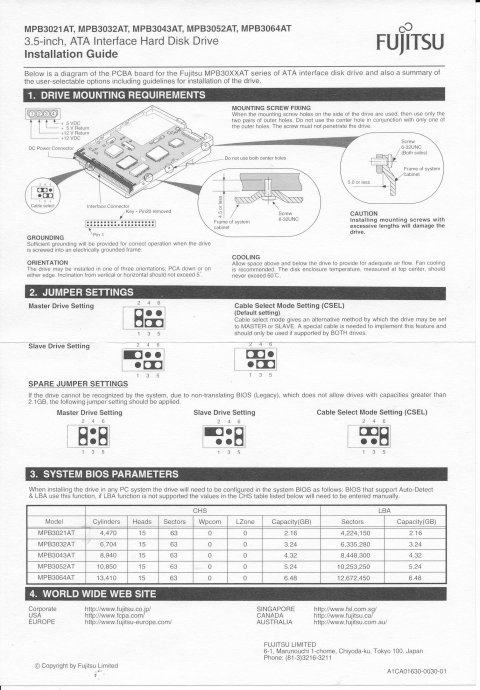
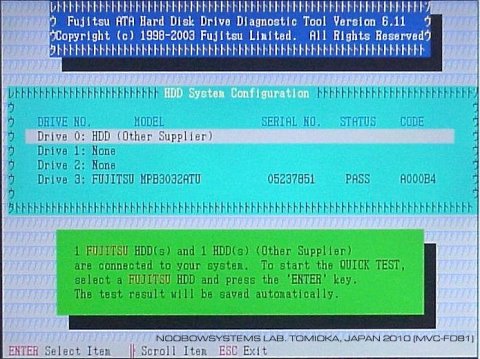
The 2nd hard disk drive, Fujitsu MPB3032ATU, is an older generation than the ones which resulted in the huge recall due to the controller chip failure caused by electromigration. |
|
noobowsystems.org�̃z�[���y�[�W���{�����悤�Ƃ����Netscape Navigator (Communicator 4.73)
���N���b�V�����Ă��܂��Ƃ����̂̓V���b�N�ł����B
���̃y�[�W���A�N���b�V���������Ȃ�����ǃ��C�A�E�g���ނ��Ⴍ����B
img�^�O�̒��� style= �ʼn摜�T�C�Y�����w�肷��ƃ��C�A�E�g���j��܂��B noobowsystems.org�̃E�F�u�y�[�W�͂��ׂ�Xyzzy�ɂ��菑���Ȃ̂ŁA �C������ɂ��Ă����ׂĎ��ƁB �����ȒP�ɑS�y�[�W����C�ɏC���ł��܂���B �����Ȃ��Ƃ��z�[���y�[�W�ƁA����Conservative Computing�y�[�W�͏C�����ăA�b�v���[�h���܂����B |
|
|
Netscape Navigator (Communicator 4.73) �́Awikipedia�ł��N���b�V�����Ă��܂��܂��B
wikipedia���g���Ȃ��Ƃ����̂ł͂������ɗ��悾�Ȃ��B
������Ǝv����Communicator 4.79�ɃA�b�v�f�[�g���Ă݂܂������A�ω��͂���܂���B DCOM for Windows95 ���C���X�g�[�����Ă���ēxMozilla 1.7.13 ���C���X�g�[�����Ă݂���A �������Ȃ����삵�܂����B Mozilla 1.7�ł�wikipedia���قڐ���ɓǂ߂܂����A���q�悳�����ł��B [DCOM95.EXE] [mozilla-win32-1.7.13-installer.exe] FireFox2�������Ă݂���A�f�B�X�N�e�ʂ�����Ȃ��Ƃ��̃_�C�A���O���o�ăC���X�g�[�����i�݂܂���B �Ȃɂ��H�v���ł��邩�ȁB |
|
�Ƃ�����N���b�V�����邱�Ƃ͂�����̂́AWindows95��Mozilla 1.7.13�͂����ނˉ����ɓ��삵�Ă��܂��B
�̂ŁA���̃u���E�U���g����Noobow9000�̃y���e�B�A���v���Z�T�N�[���p50mm�p�t�@���𒍕����܂����B Ainex CF-50SS 50mm�p �n�C�v���x�A�����O �t�@�� �ō���1039�~ ���Ҏ�����40�x�ł����킸����25000���ԁB �A������ł�3�N���������܂���B �܂��ANoobow9000�͂��͂�A���ғ��͂��܂���̂ł���ł������ł��傤�B ����ō��̂Ƃ����Noobow9000(2010)�͊����B �P�[�X��߁A➑̂��X�`�[�����b�N�ɖ߂��܂����B �{���A�������Ă��Ȃ��̂�Noobow9000����C�[�T�l�b�g�Ƀp�P�b�g���Ђ�����Ȃ��ɑ��o����Ă��܂��B �����A�E�B���X���Ȃɂ��ɂ��ꂽ���ȁB ���[�^�ׂĂ݂�ƁA�ʐM�̑�����Noobow9100 WindowsXP�B �ǂ��������킯���낤�A���������ɂȂɂ��ς����͂��͂Ȃ��̂ɂȂ��B ���낢�뎎���Ă݂�ƁA�p�P�b�g�̗v������Noobow9100 WindowsXP��œ��삵�Ă���Microsoft MediaPlayer�ł����B �Đ���~����Ԃł������AMediaPlayer�͂ǂ������킯���l�b�g���[�N�ɐڑ�����Ă��鑼��4��̃}�V���ɂ͖ڂ����ꂸ�A �Ђ�����Windows95�Ƃ����Ђ�����Ȃ��ɒʐM���Ă��܂����B MediaPlayer���~������A�g���t�B�b�N�͂ς���Ǝ~�݂܂����B �Ȃ��Ȃ��BWMP�s�M�B Windows95 IME��ON/OFF�͊����L�[�A�܂�ALT+���p/�S�p�L�[�������܂����A����͂��Ȃ�s�ցB ������Windows95���g���Ă����Ƃ��͂ǂ����Ă����̂��v���o���܂���B �������L�[���}�b�v�v���O�����������Ă݂܂������A�ǂ���y�P�B ���ׂĂ��āA���������ꂾ�A�v���o�����A�Gcaps���B [hcaps904_signed.exe] �v����Ɋ����L�[�Ɣ��p/�S�p�L�[�����ւ����Ⴆ������ˁB �Gcaps�͍ŐVWindows7 64bit�łɂ��Ή����Ă���悤�ŁA �����ɂ킽���Ă�����ƃT�|�[�g���p������Ă���̂́A��͂肢���\�t�g�E�F�A�ł��B |
|
Mozilla 1.7.13�Ńu�b�N�}�[�N���ۑ�����Ȃ����ƂɋC�����܂����B
�v���t�@�C���t�@�C���ւ̃t���p�X����������Windows95��Ő�������舵���Ă��Ȃ��̂���?
�����Ńv���t�@�C���̒u�����ς��A�p�X���S����Z�����܂������A�܂��_���B
�ċN������ƃu�b�N�}�[�N���c���Ă��܂���B
�v���t�@�C���t�H���_�̒���bookmarks.html������ƁA
�u�b�N�}�[�N��lj������Ƃ� ����� Mozilla 1.7.13���I�������Ƃ��͒lj�����URL���������L�^����Ă���̂ł����A
�V����Mozilla���N������ƁA���̃G���g���������Ă��܂��̂ł��B
�ȑOWindowsXP��Mozilla1.7���g���Ă����Ƃ��͂���Ȃ��Ƃ͂���܂���ł����̂ŁA
Noobow9000�̊��ɋN��������ł��傤�B
�����Mozilla 1.7.13�ł́A
Dicre�̃z�[���y�[�W
��ǂނƃN���b�V�����Ă��܂���������܂��B �����ŁA���݂�Windows95���T�|�[�g���Ă���ŐV�̃u���E�U�A SeaMonkey 1.1.19 �������܂����B [seamonkey-1.1.19.en-US.win32.installer.exe] ����Ⴀ�����������Ȃ��B�������Ɉڂ낤�B �Ǝv������ASSL�����܂����삹���ASSL���K�v�ȃy�[�W�Ƀ��O�C���ł��܂���B �Ȃ��Ȃ����܂������Ȃ��Ȃ��B Dicre��TCARD��Windows95�ɃC���X�g�[�����悤�Ƃ��Ă���̂ł����A �uWININET.DLL���Ȃ��v�Ƃ����N���ł��܂���B �Ȃɂ��댻���_��Noobow9000�ɂ�Internet Explorer�͉e���`�������Ă��Ȃ��̂ł����炵��������܂���B ���ɂ�WINNET.DLL���g���A�v���P�[�V�����͑����ł��傤�������Ă��������̂ł����A ���̂��߂�����IE���C���X�g�[��������Ă����Ă��Ȃ��B Noobow9000�͌����_���\�����ɓ��삵�Ă���̂ŁAIE�̂��߂ɂ����Ⴎ����ɂ��ꂽ������܂���B |
|
WININET:DLL��InternetExplorer���C���X�g�[������Ɠ���A�Ƃ������ƂŁA
�����������蓮�삵�Ă���V�X�e������������Ȃ��Ƌ���Ȃ���IE�����邱�Ƃɂ��܂��B
�܂���Windows3.1�p��IE3.0.2A���C���X�g�[�����܂������AWININET.DLL�ȑO�̂��̂̂悤�ł����B
���ɁAIE5.5SP2���C���X�g�[�����܂��B
�_�E�����[�h�͐���A�������C���X�g�[�����N����������A
�C�[�T�l�b�g���f�B�A�R���o�[�^�̐ڑ�����Ă��܂��A�G���[�B
���f�B�A�R���o�[�^�����A�������[�J���f�B�X�N�ɃR�s�[���Ă����Ă���C���X�g�[���B
���x��OK�ŁAWININET.DLL������܂����BTCARD�͐���ɋN���B
�����IE����ꂽ���b�ɗa����܂��B
IE5.5���̂��̂͂�����Ǝg���������ŁA�u���[�X�N���[����\�����܂����B
����Windows95���C���X�g�[�����Ă��珉�̃u���[�X�N���[���ł��B
����ς�IE5.5�̓u���E�U�Ƃ��Ďg���̂͂�߂悤�B SeaMonkey��SSL�s�\���������ł��Ȃ����Ǝv���A�ăC���X�g�[�������肢�낢�뎎���Ă��܂����A�_���B �ʂ̃u���E�U�ł͂ǂ����낤�A�ƁAK-Meleon�������Ă݂܂������A�����Ǐ�B �Ⴄ�u���E�U�ƌ����Ă��A�R�A�ɂȂ镔���͋��ʂ̃R�[�h����ł��Ă��܂�����A����ΌZ��݂����Ȃ��́B �����Ǐ�ɂȂ�̂��Ȃ�ƂȂ��[�����Ă��܂��܂��B IE5.5SP2���C���X�g�[�����n�߂��Ƃ���ɃC�[�T�l�b�g���f�B�A�R���o�[�^���s���ɂȂ����̂́A�������R������̂ł��傤��? ����Ƃ��P�Ȃ���R? |
|
����͋����ɒl���Ȃ��j���[�X�ł����A�Ƃ��Ƃ��\�j�[��3.5�C���`�t���b�s�B�f�B�X�N�̐��Y�𗈔N�I�����邱�Ƃ����肵���Ƃ̂��ƁB �Â��@�B���g��Ȃ���Ȃ�Ȃ����ʂȗ��R�ł��Ȃ�����A�t���b�s�B�f�B�X�N�̏o�開�͂��łɂȂ��Ȃ��Ă��܂��B �������Ȃ����Ƃ���Ȃ��B ����Ńn�[�h�f�B�X�N��SSD�ɒu����������A���C�w�b�h���ЂƂ��Ȃ���ʉƒ�Ƃ����̂����ʂɂȂ�̂��ȁB ��ʉƒ납��^��ǂ��Ȃ��Ȃ���40�N�A�u���E���ǂ������������A���C�e�[�v���g���Ă���Ƃ������Ԃ��Ă���ł��傤�B |
|
I-O DATA WN-WAG/C �C�[�T�l�b�g���f�B�A�R���o�[�^�̓���s����͑��ς�炸�����Ă��܂��B
IEEE802.11a�ł̐ڑ������11g�ɂȂ�����A�����ڑ�����Ă��Ȃ��̂ɂ��̂܂ɂ�11a�ɐ�ւ������A�ڑ�����Ă��炭�������Ȃ�������B
�ŐV�ł̃t�@�[���E�F�A�ɃA�b�v�f�[�g���Ă݂܂������ω��Ȃ��B
�A�N�Z�X�|�C���g�@�Ƃ̑����̖��Ȃ̂��A����Ƃ�Windows95�N���C�A���g���Ȃɂ��ςȂ��Ƃ����Ă���̂�?
Noobow9000�łȂɂ���������悤�Ƃ������ɐڑ����s���ɂȂ�̂ŁA
�ߗׂ�5GHz�ыǂƂ̍��M���������Ă���Ƃ����ӂ��ł͂���܂���B
���������A�N�Z�X�|�C���g���������Ă��A�ߏ��ł�802.11a���g���Ă���Ƃ͂Ȃ��悤�ł����B �Ȃ��Ȃ��������Ȃ��Ƃ��̓��f�B�A�R���o�[�^��http�|�[�g�ɓ����ăE�F�u�u���E�U�ŃA�N�Z�X�|�C���g�̌������s�킹�A �ړI�̃A�N�Z�X�|�C���g��I�����Đڑ�������̂ł����A��ۗǂ�����Ă������Ԃ����邵�A�ʓ|�B |
|
MicrosoftWord�����͊g���q��.doc�ł������Ԃ�o�[�W�����ɈႢ������܂��B
WindowsMobile6.0��WordMobile�ŏ�����.doc�t�@�C���́AWindows95��WordPad�ł͓ǂ߂܂���B
StarOffice5.2��Writer�ł��ǂ߂��B
�����������v���[���e�L�X�g�ŕۑ������OK�ł����A���ԑ����ĕs�ւł��B
|
|
RealPlayer 8 Basic��Noobow9000 Windows95�Ŋ�{�I�ɂ͒��q�ǂ����삵�Ă��܂��B
��������MP3�t�@�C����Explorer�Ń_�u���N���b�N����Ƃ��قǒx�Ȃ��Đ����n�܂�A�y���B
�^�X�N�X�C�b�`���ȂǃX���b�v�������Z�����Ƃ��Ɉ�u�Đ����~�܂��Ă��܂����Ƃ�����̂�WinAmp 2.95�Ɠ��l�B
WinAmp�Ő������ꂽM3U�v���C���X�g�t�@�C�����Đ����悤�Ƃ���ƁA�X��MP3�ւ̃t���p�X�������邱�Ƃ��ł��܂��A
�܂��X��MP3�t�@�C�����̃A�[�e�B�X�g��^�C�g�����̎擾�ɂ����s���Ă���l�q�ł��B
|
|
�W�����N�i��PC-100 DIMM���W���[������ɓ���܂����B
64MB�̂��̂�256MB�̂��́B
32MB+8MB+8MB��3���̃��������W���[�������O���A64MB+256MB������ƁA
Windows95��255MB�����F�����܂���ł����B
��������̂͂��AIntel 82430TX�`�b�v�Z�b�g���g����IWill P55XB2�}�U�[�{�[�h�́A
���������ő�256MB�܂ł����T�|�[�g���Ă��Ȃ��̂ł��B
�̂ŁA64MB�͎��O���āA256MB���W���[��������ʼn^�p���邱�Ƃɂ��܂��B
�X���b�v�t�@�C����255MB�Œ�B
������傫���T�C�Y�͎w��s�\�B
Windows95������ł���512MB�����ς��Ŏg���Ă��邱�ƂɂȂ�܂��B
�����̃A�v���P�[�V�����삳���Ă��X���b�v�t�@�C���ւ̃f�B�X�N�A�N�Z�X���قƂ�ǂȂ��Ȃ�A
�^�X�N�X�C�b�`���̃V�X�e���̃��X�|���X���啝���P�B �Ђ��Â�Microsoft Word��.doc������ǂ߂�r���[����T���Ă��܂����A �܂��������Ă��܂���B Microsoft������Windows95�pWord Viewer�̋��ł�Windows95�œ��삷����̂������Ă݂܂������_���B ���̃r���[����Word2000�����Â��̂ŁA�T�|�[�g����Ă��Ȃ��̂����R���B SoftMaker�Ђ�TextMaker Viewer�̋����́A �W���ł͂Ȃ��t�H���g���g���Ă���Ƃ݂��āA�_�C�A���O�{�b�N�X���������\������܂���B �\���t�H���g�ɂ��Ă����{��̓T�|�[�g�ł��Ă��Ȃ��l�q�B �܂������g�����ɂȂ�܂���B |
|
Adobe Reader�̓o�[�W����7�̂܂܂������̂ŁAAdobe Reader 9�ɃA�b�v�f�[�g�B
|
|
���܂܂Ńo�b�N�A�b�v���Ƃ����蕡���̃}�V���Ńt�H���_�̓������Ƃ�Ƃ��́A
������o�b�N�A�b�v�c�[���⓯���c�[�����g�킸�A
�����ς�Explorer��R�}���h�v�����v�g���g���Ă��܂����B
�����Ŋm�F���Ȃ����Ƃ������������A�������肭��c�[�����Ȃ���������ł�����܂��B ����Ȓ��ABeyondCompare�́A��{�̓t�@�C���R���y�A&�}�[�W�c�[���ł����A ���͂ȃt�H���_�V���N���@�\�������Ă���A���炭���p���Ă��܂����B ���炭�A�Ƃ����̂́A���p���Ԃ�30���Ȃ̂ł����A ����͍ŏ��ɃC���X�g�[�����Ă���30���Ԃł͂Ȃ��āA�N������������30���ƃJ�E���g�����̂ł��B 1�T�Ԃ̂����y�j�������g���̂ł���A���悻���N�͎g�킹�Ă��炦��Ƃ����킯�B BeyondCompare 3�̓t�H���_�V���N��������Ɏg���₷���Ȃ�A����Ȃ甃���Ă������ȁB �ŁA�{�����C�Z���X���܂����B ���[�U1�l�Ȃ牽��̃}�V���ɃC���X�g�[�����Ă��悭�A 1��̃}�V�������ɃC���X�g�[���������̂��̃��[�U���g���Ă��悢�Ƃ��������b�N�X�������C�Z���V���O�ŁA ���肪�����ł��B UI�͌��l�����Ƃ����������ŁA��ʃ��[�U�ɂ͂�����ƂƂ����ɂ��������B ���Ƃ��ƃv���O���}�����c�[���ł�����A���ɂ͂���ł������A�܂��A�����łȂ�������B |
|
����������R���r�j�G���X�X�g�A�ŁA�}�[���{��2�̃m�x���e�B�p�b�N�������Ă��܂����B
���̃I�}�P�Ƃ����̂��cUSB�I�v�e�B�J���z�C�[���}�E�X!
���C�^�[�Ƃ��|�P�b�g�D�M�Ƃ����̂���Ԃ̃^�o�R�̃I�}�P���}�E�X�Ƃ�!
���̂Ƃ��f�C�p�b�N�ɂ͍H�l��SA5�������Ă��܂������ALogitec���[�U�[���C�����X�}�E�X��Y��Ă����̂ŁA
����Ⴟ�傤�ǂ�����B Noobow7000 SA5�ɂȂ��Ŏg���Ă݂�ƁA�z�C�[���̉�]�������Ԃ�d���ق��͂Ƃ肽�Ăĕs�s���Ȃ��A ���イ�Ԃ�Ɏg���܂��B ���A15���قǍ�ƂɎg�p���Ă��āA�z�C�[����������������A �p�L�b�Ƃ������G�ƂƂ��Ƀz�C�[�����y���Ȃ�A���肵�Ă��܂��܂����B�����? ��ʂ̏��l�W�{���ɂ߂ĊJ���Ă݂�ƁA���[�^���[�G���R�[�_���Ńz�C�[���V���t�g���܂�Ă��܂��B �V���t�g�̓z�C�[���ƈ�̂ɂȂ����v���X�`�b�N���ŁA �������V���t�g�̕Б��͎x�����Ȃ��ăz�C�[���N���b�N�X�C�b�`�ډ����悤�ɂȂ��Ă��܂��B �����ȑf���E�R�X�g�_�E���̂�肷�����B �������ǂ��݂Ă������ł̑ϋv�e�X�g�͏Ȃ��Ă���l�q�B ���o�f�o�C�X��̂̐���`�b�v�͋�������̂ɁA�v���X�`�b�N�_���܂�āA������15���ŃS�~���s���B �܂��܂��n���̋M�d�Ȏ��������_�Ɏg���Ă��܂��܂����B �}�E�X�ɒނ��ĕ��i����Ȃ��u�����h�̃^�o�R���Ă��܂��������̂��Ƃ͒I�ɏグ�Ă����āA �n���̋M�d�Ȏ������嗤�̍H��ł��ׂăS�~�ɕϊ�����Ă��܂��̂�h�����߂ɁA �u���ϓI�Ȏg�p������1�����ȓ��ɉ��Ă��܂��悤�Ȑ��i�́A�����҂��̔��҂���������v �݂����Ȗ@�����������ǂ�Ȃ���B |
|
���̐̐����̎��]�͌��]��1:1�������Ă���ƍl�����Ă����̂ɁA
1964�N����1965�N�ɂ����Ẵ��[�_�[�ϑ��ɂ�莩�]������59���ŁA
���]�Ǝ��]��2:3�̋��W�ɂ��邱�Ƃ����������Ƃ��B
�����̎��]���������[�_�[�Ŋϑ�? ���������܂���50�N�߂����O��? ������Ė{��?
�Ƃ����킯�ŁA�������炭���[�_�[�V���w�̖{��ǂ�ł��܂��B
�ǂݎn�߂Ă��炷�łɔ��N�ȏ���o���Ă���̂ł����B �}�C�N���\�t�g�ɂ��X�L�������ꂽ���̖{��PDF�t�@�C����SA5�œǂނɂ͏d������̂ŁA �e�L�X�g��OpenOffice Writer�Ɉڂ��A���C�A�E�g�ύX�̍�Ƃ����Ă��܂��B ���Ȃ�i�s�����V��̖ڂ�SA5�̃p�l���œǂނȂ�AA5�ł�12�|�C���g�����傤�ǂ悢�̂ł����A ���ꂾ�Ƒ��y�[�W����900�ȏ�B OCR����e�L�X�g���C���|�[�g���Ă���̂ŁA���̓r���ʼn��s����Ă���A�܂��n�C�t�l�[�V�����������Ă��邽�߁A �ǂ݂Ȃ�����s�𐮂��Ă����܂��B ���A�E�B���X�X�L���i���~�߂�OpenOffice Writer�̃I�[�g�R���N�g�@�\��S�ăf�B�Z�[�u�����Ă����Ă��A SA5�ł͂ǂ��ɂ��䖝�ł�����x�̉������x�����o�܂���B ���j���̂����A�|�S�� ���̂ԁ` �� ���C�ɓ���̂����X�i���X �ɍs�����H�B ������Ƃ������o�����ŋC�y�Ƀf�C�p�b�N�ɕ��荞�߂�SA5�̃T�C�Y�͂��ꂵ���ł��B �H�����ɗ[���̂悤�Ȃɂ킩�J���~���Ă����̂ŁA�|�S��Z80 4MHz�v���Z�b�T�ŃQ�[�����y���݁A �p�p��Geode LX800�v���Z�b�T�Ŗ{��ǂ�ʼnJ���オ��̂�҂��܂����B SA5�̃o�b�e���c�ʂ�15%�����鍠�A�J����̂ŏo���B �J�^���O�X�y�b�N�ł͕W���o�b�e����5���ԓ���̍H�l��SA5�ł����A ��������2�N�o���ăo�b�e���p�b�N�����Ă��܂����B �T�C�N���J�E���g�͂����đ����Ȃ��͂��ł����A �t���`���[�W��Ԃł̕ۊNJ��Ԃ����������̂��Ђ����Ă���̂ł͂Ȃ����Ǝv���܂��B OpenOffice Writer�ő傫�ȃe�L�X�g�̕ҏW��Ƃ𑱂���ƁA�ق�2����30���Ń_�E���B ��i�e�ʂ�50%���x�ɗ��Ă��܂��Ă���悤�ł��B Wi-Fi��ON�ɂ��ăf�B�X�N�A�N�Z�X��������2���Ԃ��������܂���B ������������قڍŒ���̃X�y�b�N�ł�����SA5�ɔ�ׁA ���ł͂����ƍ����Ŏg���₷��UMPC������Ɉ���������悤�ɂȂ��Ă��܂��B SA5�͈��ނ����Ă������̂ł��傤���A�x���Ȃ�ɂȂ����s�v�c�ƋC�ɓ����Ă��邵�A �܂��g�����Ƃ����C�ɂ��Ȃ��Ă��܂���B �̂ŁA�ɐ�ɂȂ�Ȃ������ɑ�e�ʃo�b�e���p�b�N���āA����������Ɗy���ނ��Ƃɂ��܂����B ��e�ʃo�b�e���p�b�N�̓J�^���O�ł�10���ԓ���B 50%�܂ŗ��Ă�5���Ԃ͓���ł���킯�ł�����A���Ȃ�֗��ł��傤�B 2010-07-05 Noobow7100 �H�l��SA5 ��e�ʃo�b�e���p�b�N���� Noobow7100 �H�l��SA5�ł͕��i�d�q���[���͎g���܂���B ��N�C�O�o���ɍs�����Ƃ��ɂ��A���p�Ƃ���SA5�͎��Q�����̂ł����A �z�e����Wi-Fi�ڑ����g���d�q���[�����������Ƃ���Thunderbird���C���X�g�[�����Ă��Ȃ����ƂɋC����������Ƃ�������B ����AThunderbird3.1���C���X�g�[���B���ł�Firefox��Adobe Flash���A�b�v�f�[�g�B 2010-07-06 FireFox3.6.6��Thunderbird3.1 |
| noobowsystems.org�h���C���ł̃z�X�e�B���O�������Ȃ̂ŁA ���܂܂�noobowsystems.com���z�X�g���Ă���Ă����z�X�e�B���O��Ђ̃T�[�r�X����܂����B 2008�N�̃h�^�o�^�̂Ƃ��́A���\���ɉ����Ă���Ȃ��Ƃ��A �I�[�\���C�[�[�V�����R�[�h��n���Ă���Ȃ��Ƃ��Ƃ����Ƃ�ł��Ȃ���Ђł������A ������̐\������ɓ������Ă͍��̂Ƃ���S�ăX���[�X�B �h���C���̈ړ]���ςނ܂ł̊ԁAnoobowsystems.com�͕s�ʂƂȂ��Ă��܂��܂��B |
| OpenOffice��3.2.1�ɃA�b�v�f�[�g�B �����A�Ƃ��Ƃ�Sun�̃��S���������B �ЂƂ̎���̏I��Ƃ������̂�����������ꂽ�u�Ԃł����B Lotus�ANovell�ANetscape Communications�ASun Microsystems����B�����B |
|
���܂�SA5�͕W��������512MB�����������ʼn^�p���Ă��܂����B
WindowsXP�Ƃ����Ă�����ł͕����A�v���P�[�V���������s����f�B�X�N�h���C�u�͏펞�X���b�v���܂���ł��B
SA5�̓������X���b�g���ЂƂ��������Ă��炸�A�A�b�v�O���[�h����ɂ�1GB���������W���[���Ɍ������邵������܂���B
���낻�냁�����������Ȃ��Ă����̂ŁASA5������Ƃ��ĂЂƂw���B
���������̔������Ƃ̓����������w�肵���̂ŁA���ׂ͂��炭��B Buffalo DN333-A1G/E PC2700 200Pin S.O.DIMM 1GB 8��06�����ׁB �V�������������W���[���͎��t���X���[�X�A�S�����Ȃ����삵�͂��߂܂����B �g�p���̃f�B�X�N�A�N�Z�X���啝�Ɍ���܂����B �o�b�e���^�p���Ԃ����炩�ɐL�т����̂Ǝv���܂��B ����Ȃ瓊���͏\���Ƀy�C����ł��傤�B |
| Java Quick Starter JQS.EXE�̓��삪���ʂɎv�����̂ŁA��~�B SA5�̂悤�Ȕ�͂ȃ}�V���ł͋ɗ͎g��Ȃ����邢�͗��_�̏��Ȃ��^�X�N�͎~�߂Ă��������ł��B |
|
�������������f�o�C�X�̗e�ʑ��ɂ͂����Ȃ����������܂��ˁB
���x��USB��������16GB����B�ЂƂ���128MB�̂��̂��g���Ă�������ǁA����ɂ���128�{�Ȃ킯���B 2010-07-30 Silicon Power Ultima-II 16GB SP016GBBUF2M01V1K 2980�~ |
| 2�ӘA���Ŕ������܂����B��ʂ����삳���Ă����ƁA���ɂȂ���Wi-Fi���ؒf����Ă��܂��B �܂��v���Z�b�T�̕��ׂ������܂܁B �^�X�N�}�l�[�W�������Ă��ǂ̃^�X�N���}�V���T�C�N����Q��Ă���̂��悭�킩��܂���B ��������X���[�v�ɓ���ăE�F�C�N�A�b�v������Ƃ����ɉ���̂ł����B �r������̂������Ă���t�@�C���T�[�o��̃t�@�C����ҏW���̂܂܂ق����炩���Ĉ�ӂ����̂͂ǂ����댯�Ȃ悤�ł��B Wi-Fi�͕֗��ł����A��͂肢�܂ЂƂM�p�ł��Ȃ��Ȃ��BWindows7�Ȃ�����ƈ��肵�Ă���낤���B |
|
Noobow6100 Fedora Samba�T�[�o�̃f�B�X�N�̋����邽�߂ɁA
�r�f�I�t�@�C����Noobow9100 WindowsXP�̃f�B�X�N(��2�t�@�C���T�[�o�Ƃ��ĉ^�p)�Ɉړ����܂��B
Windows Explorer�ŃR�s�[����ƂƂĂ����p�I�ȑ��x���o�Ȃ��̂ŁA
���� �d�������グ��WindowsServer2003 Resource Kit���C���X�g�[�����AROBOCOPY�ŃR�s�[���܂��B �ŏ���Access Denied�G���[���o�āA��̃f�B���N�g�����쐬���ꂽ�����ł������A /B�I�v�V�������w�肵�ăo�b�N�A�b�v���[�h�œ��삳�����OK�B �R�s�[���x���ȑO���������悤�Ȗ��b1MB�Ƃ��������������̂ł͂���܂��A �Ȃɂ���R�s�[�����V�F���Ƃ��Ă�Explorer�̓}�E�X��L�[�{�[�h�ɉ������A �E�F�u�u���E�U�Ńj���[�X��ǂނ��炢�̂��Ƃ͏\���ɉ\�ł��B ���܂��������A�Ǝv�������̂́ANoobow9100�ɂ���R�s�[�����t�@�C����Noobow7100 �H�l��SA5�œǂނ��Ƃ��ł��܂���B �G�N�X�v���[���Ńt�@�C�������邱�Ƃ͌����Ă���̂ł����A�ǂ���������肪�ł��Ȃ��̂ł��B �E�C���X�o�X�^�[2010�̃p�[�\�i���t�@�C���[�E�H�[�����~�߂Ă݂���A���[�N�O���[�v�̐ݒ���Ċm�F������A �o���̃}�V�������u�[�g�����肵���̂ł����A�_���B ���ǁAROBOCOPY�ŃR�s�[�����t�@�C�������������[�g�}�V������ǂ߂܂���B ����ɒ��ׂ�ƁAROBOCOPY�ŃR�s�[�����t�@�C���̓t�@�C���I�[�i���s��ɂȂ��Ă��āA �A�N�Z�X�������Ȃ����߂ɂŃV�F�A�ł��Ă��Ȃ����߂Ƃ킩��܂����B ROBOCOPY���o�b�N�A�b�v���[�h�Ŏg�����A�Ƃ������Ƃ́A�v����ɂ����������ƂȂȁB �ł��A�����������ƂȂ�chown�ňꔭ���B ����ǂ�Noobow9100�ɓ���Ă�����Unix�c�[���ނ�Windows95����̑㕨�ŁA chown��WindowsXP�ł͓��삵�܂���ł����B ���ꂶ��AWindowsXP�W���C���X�g���[�V�����ł́A�t�@�C���̃I�[�i�͂ǂ��ς�����������B�v���o���Ȃ����B �̂ŁASFU 3.5���C���X�g�[�����܂����B �V�F�����N�����Achown -R username /dev/fs/D/dir/subdir �Ƃ��A���J�[�V�u�ɃI�[�i�[���ύX�ł��܂��B ������ˁA�Ǝv�����̂ł����A�ˑR�Ƃ���Noobow7100����̓A�N�Z�X�ł��܂���B�͂āB �����Ԃ����Ǝg���Ă��Ȃ������̂ŋC�����܂łɂ��炭���Ԃ��������Ă��܂��܂������A Explorer�̃t�H���_ �I�v�V�����Łu�ȈՃt�@�C���̋��L���g�p����(����)�v�Ƀ`�F�b�N�������Ă������߂ɁA Explorer�̃v���p�e�B�\���Ɂu�Z�L�����e�B�v�^�u���\������Ă��Ȃ������̂ł����B ���̏�Ԃł́AWindowsXP�����ڍׂȃA�N�Z�X�������J�j�Y�����t���Ɋ��p�ł��Ȃ��̂ł����B ���e���B �I�[�i�ƃA�N�Z�X������ݒ肵�A�������B ����Ƃ͕ʂɁAROBOCOPY�g�p���Ƀ^�C�v�~�X���Ăł��Ă��܂�����̃t�H���_�c���[������A �A�h�~�j�X�g���[�^�A�J�E���g��WindowsXP�Ƀ��O�C�����Ă��������Ƃ��ł��܂���B ������͂���ɃZ�L�����e�B�ݒ肪�ނ��Ⴍ����ŁA�A�N�Z�X����^���ď�������̂ɂ��炭�i�����Ă��܂��܂����B ����͂������č����ڂɑ����Ă��܂��܂������A ROBOCOPY�ȊO�ɂ�Windows Server 2003 Resource Kit �̑��̂��낢��ȃR�}���h�������Ă������B �Ȃɂ��̂Ƃ��ɕ֗��ȃR�}���h��m���Ă���̂Ƃ����łȂ��̂Ƃł́A �莞�ł�����邩�[��c�ƂɂȂ��Ă��܂����̍����łĂ��܂�����B �Ȃ�Noobow7100 �H�l��SA5��WIndowsXP Home Edition�Ȃ̂ŁA�u�ȈՃt�@�C���̋��L�v���������邱�Ƃ��ł��܂���B ���ݎg�p���Ă��Ȃ�WindowsXP Professional�̃��C�Z���X��1�{����̂ł����A�ăC���X�g�[������͖̂ʓ|�����Ȃ��B |
|
���̐̂܂�Acrobat 4�̍��APDF�ŏ�L�E�ė��p�ƒ����ۑ��ɓw�߂�ׂ��A
�ƋΖ����Acrobat���C�Z���X�̍w���������A���\�Ȗ{�����w�������������Ƃ�����܂����B
���A���������ƁA�킪���{�ł͂��܂���Acrobat 5���g���Ă��܂��B ����10�N�߂��o�킯�ł����A�Ȃɂ��덂���\�t�g�E�F�A�Ȃ̂ł�������ƃo�[�W�����A�b�v�ł��܂���B ���A���ۂɃ��{�ł�����g���̂�Distriller�ł̓d�q�v�����g�A�E�g����ŁA ���p�p�x�͈�T�Ԃɂ�������1�`2��Ƃ������Ƃ���B �ҏW��R�����g�A�d�q���F�Ƃ������@�\�͂قƂ�ǎg���܂���A �V�o�[�W�����ŋ@�\�A�b�v�ƌ����Ă��قƂ�ǖ��͂��K�R��������܂���ł����̂ŁB ����ɁAAcrobat�̓o�[�W�����A�b�v���邽�тɑ傫���d���x���Ȃ�A�܂��g���ɂ����Ȃ��Ă���悤�Ɋ����Ă��܂��B �Ƃ͂����o�[�W����5�́AFirefox(Netscape��Mozilla�̂Ƃ�����)�̃v���O�C���Ƃ��ē��삵�Ă���Ƃ��ɁA �u���E�U�ǂ��납�V�F���������A��ăV�X�e���S�̂��~�߂Ă��܂��Ђǂ��Ȃ�����܂��B �{��������ȋ�ŁA45���ق�Noobow9100�����p�s�\�ɂȂ�܂����B �������ɂ��낻��V���C�Z���X���Ǝv���܂������A���̃\�t�g�E�F�A�͂��܂��ɍ���! ����20�N���炢�o���炳���A�R���{���[�V�����@�\�����肵���p�[�\�i���E�o�[�W�����Ȃ�V���O�����[�U�E�}���`�C���X�g���[�V������59�h���A�o�[�W�����A�b�v19�h���A�X�L�b�v�o�[�W�����A�b�v29�h�������肪�K�Ȃ�Ȃ����Ȃ��B����Ɍ��킹�Ă��炦��Adobe�́A���������������\�t�g�E�F�A���i����Ђ��Ɣ����������Ɛ��i�R���Z�v�g���߂��Ⴍ����ɂ��������ɒׂ��Ă��܂�����A�f�t�@�N�g�X�^���_�[�h�������Ă����Ȃ���i���̍����Ȃ����i��Ɛ艿�i�Ŕ̔�����Ƃ�����Ǝp���ɕs�M�����@�����ɂ��܂��B���̕��������́A���̒��ŁA�����������Ȃ��Ǝv���Ă��܂��ő�̗v���ł��B�Ȃ�Ƃ��Ȃ����˂��B ����Ƃ����̈����v�����݂Ȃ̂��Ȃ��B |
|
Noobow7100 �H�l��SA5�Ɏg�p���Ă���Logicool Nano V450�}�E�X�𑼗p�r�]�p���邽�߁A
�}�E�X�������邱�Ƃɂ��܂����B Logicool Nano V450�̓v���v���C�G�^����2.4GHz���C�����X�ŁA �����^�̃��V�[�o�����t���邽�߂�USB�|�[�g��1��L���܂��B �H�l��SA5�ɂ�USB�|�[�g�͍��E�Ɉ������A �}�E�X�A�_�v�^�̂ق���Bluetooth�A�_�v�^�����t����ƍ��E�ɏo�����肪�ł��Ď�舵���ɋC�������K�v������܂����B �}�E�X��Bluetooth�Ȃ�ABluetooth�A�_�v�^��1���t���邾���ŗp���ς݂܂��̂ōD�s���B ���x��Bluetooth�}�E�X�������Ă݂悤�B �������Ɨ���������Ɠd�X�̓X��������ƁA�}�C�N���\�t�g�����Ԃ��Bluetooth�}�E�X���o���Ă��܂����̂ŁA ���i�͍�����������Njv���Ԃ�Ƀ}�C�N���\�t�g�}�E�X�ɖ߂邱�Ƃɂ��܂����B Bluetooth�̃y�A�����O���ꔭ�łł�(���R��)�A������J�n�B 2010-08-14 Microsoft Bluetooth Notebook Mouse 5000 �肪�傫�����ɂ�Microsoft Bluetooth Notebook Mouse 5000�͂��������������A �����Ԃ̃w�r�[���[�X�ɂ͌����Ă��Ȃ��Ɗ������܂��B �z�C�[���̊��G�͓����Ȃ߂炩���ɖR�������ł��܂������A �����1�T�Ԃقǎg���Ă�������P����Ă��܂����B �@�\�Ɋ��炵���K�v���Ȃ�āA����̐��i�炵���Ȃ��ł������ ����N���b�N�@�\������ɂ킸���ȃo�����c���Ă����Ƃ����ȁB �^���C�̂悤�ȃf�U�C��������������肱�Ȃ��͍̂D�݂̖�肾�Ƃ��Ă��A ���i���킹�ʂ̐��x�A���i�[�ʂ̎��ʎ��d�グ�̍r���ȂǁA �������i�̍ו��̎d�グ�͂��Ȃ�G�B ��Ɏ������Ƃ��ɂ����Ƃ芴���Ȃ��A�Ђ������芴���������ɋC�ɂȂ�A �ƂĂ����X�ōŏ㋉�̉��i���������i�ɂ͊������܂���B ���̂ւ�̓v���X�`�b�N�p�b�P�[�W������o���Ď��ۂɐG���Ă݂Ȃ��Ƃ킩��Ȃ����Ƃ����ɁA �����ʂł̐��\�ɂ͐������Ȃ肪�����肵�Ă��܂��B ���̂������Logicool Nano V450�̈����B �����ۂ��A�����̂Ȃ����炩�ȕ\�ʂł̃g���b�N���\�͖��炩��Logicool Nano V450�����D�G�ŁA �}�C�N���\�t�g�̏����ł����B |
|
Noobow7100 �H�l��SA5��Wi-Fi�ɂȂ���Ȃ��Ȃ��Ă��܂��܂����B
����͍ċN�����Ă����߁B
�Ђ���Ƃ��ĂƎv���A�����A�N�Z�X�|�C���g NEC Aterm WR7870S���ċN��������A�ꔭ��SA5���ڑ����܂����B
���ށA�Ђ���Ƃ��ăA�N�Z�X�|�C���g���̖�肩�ȁB
�����������̐��i�����ȍ~�A��x���t�@�[���E�F�A�̃A�b�v�f�[�g�͍s�������Ƃ�����܂���B NEC�̃T�|�[�g�y�[�W�ɍs���ƁA�V�����o�[�W�������o�Ă��܂��B �Ƃ����Ă�2008�N12�����ŐV�ł����B �܂�������A�A�b�v�f�[�g���Ă������B SA5�݂̂Ȃ炸�ANoobow1100 Toshiba X01T WindowsMobile6 Professional��������܂��ڑ��ł��Ȃ����Ƃ���������܂������A ��������I-O DATA �C�[�T�l�b�g���f�B�A�R���o�[�^����̐ڑ��s������A �Ђ���Ƃ����疳���A�N�Z�X�|�C���g���̖�肾�����̂��ȁB ������������l�q���݂邱�Ƃɂ��܂��B 2010-08-22 �NjL: Noobow7100�Œ����Ԍo�ߌ��Wi-Fi�ؒf�A�̃g���u���͂Ȃ��Ȃ��Ă��܂���B |
|
�O�H�f���JD:5����MMCS�I�[�f�B�I��Music Server��CD���特�y��^�����Đ�������ƁA
�g���b�N�ԂɕK��3�b���x�̃M���b�v�������Ă��܂��܂��B
�����h�����@�͗p�ӂ���Ă��炸�A�܂��}�j���A���ɂ����̋����͖��L����Ă��āA�̏�ł͂���܂���Ə�����Ă��܂��B
�̏�łȂ��Ƃ����Ȃ�A�v���I�Ȍ��ׂ��B
���������J-Pops�Ƃ����̂Ƃ��ł���ǂ��ł��\��Ȃ��ł��傤���A�N���V�b�N��v���O���b�V�u�E���b�N�ł͒v���I�ł��B
The Darkside of the Moon��Us and Them����Any Colour You Like�̈ڍs���͂��̃A���o���ő�̌�����Ȃ̂ɁA
������3�b�Ԃ̃u�����N������Ȃ��|�p�ւ̍ő勉�̖`���ł���A�l�ނ��Ƃ�����ň��̍߂ł��B �����ł��̃A���o���ł́ANoobow9100��DVD-RW�h���C�u�Ńf�W�^���Đ����A CoolEdit2000�̃A�i���OPCM�ł܂�܂�^�������̂�A�ʂ�B�ʂ����ĔkWAV�ŕۑ����A WinAmpPro 5.581���g��2�ȓ���I�[�f�B�ICD�Ƃ���CD-RW�ɏĂ��܂����B MMCS�ɓǂݍ��܂���ƁA���܂���ɍĐ��ł��܂����B �~�L�T��ʂ��Ă���̂ŃI���W�i�����͉����͗��Ă���͂��ł����A MusicServer�ŕs���ɔ������Ă���͂��̉������������Ȃ����x�̎��ł�����A�C�ɂȂ�܂���B Noobow9100��Intel �}�U�[�{�[�h�ɓ��ڂ���Ă���I�[�f�B�I�`�b�v���g���Ă��āA �K�����ꂪ�C�ɂȂ�قǂɂ͂������������Ă��Ȃ��̂ŕs���͂���܂���B ���ANoobow7100 �H�l��SA5�̏ꍇ�̓w�b�h�z���A���v�̓q�X�m�C�Y���C�ɂȂ邵�A �}�E�X����ȂǂŃv���Z�b�T�����삷�邽�тɏ����ȃz�b�v�m�C�Y���������܂��B �I�[�f�B�I����̍��́A���ۂɎg���Ă݂Ȃ��Ƃ킩��܂���B �J�^���O��ǂݓX���ł�����ƐG�������炢�ł́A�ł��̈������̂����܂���Ă������肷��ꍇ�����肻���ł��B �܁ASA5�ł�MP3�Đ��ł���v���Z�b�T�p���[�s���Ńu�`�u�`�Đ����r��܂�����A�q�X�m�C�Y�ȑO�̖��ł��B |
|
�킪���{�̌��������͂ǂ��ɂ����v��ł��B���������Ȉ��B 3�A�x�����̓��j���A�ˑR�v�������Ĕ���r�ɍs���܂����B �Ō�ɍs���Ă��炻�ꂱ��15�N�ȏ�o�̂ł����A�������܂ɁA���̒r���߂���ؓ�������Ă��閲�����邱�Ƃ�����̂ł��B �ŁA���Ȃ��Â��X���A�����܂Ōΐ��������Ă���ؓ����Ƒ�3�l�ŕ����Ă���ƁA �}�}���u����ς肱���͂܂�Ń`���l���E�b�h����!�v ����ƃ|�S�́u�˂��}�}�A�`���l���E�b�h���Ăǂ�?�v �����ŁANoobow9100��7�N�O�ɃC���X�g�[�����Ă�����realMyst���N�����A�����Ԃ�v���Ԃ�Ƀ~�X�g���ɖ߂�܂����B ���F�܂�Myst���ɍs�������Ƃ̂Ȃ����͈ȍ~�̂��̃Z�N�V�����̓X�L�b�v���Ă��������B �v���Ԃ�̃~�X�g���́A�Y��Ă��邱�Ƃ������A���̕��y���߂܂��B �`���l���E�b�h�͂�͂�������A�����������݂ʂ��Ă��܂��̂ł͂Ȃ����Ƃ����s�����𑶕��Ɋ��\���邱�Ƃ��ł��܂����B �ŁA����܂Â��������̈���A���v��̂Ȃ��̎��ԋ@�B�̃A�N�Z�X�R�[�h���킹�B �E�̃��o�[��������Ώ�Ɛ^�̎��Ԃ��A���̃��o�[��������ΐ^�Ɖ��̎��Ԃ��ЂƂi�ނ킯�ł����A �ǂ����Ă��A�N�Z�X�R�[�h�ɍ��킹�邱�Ƃ��ł��܂���B ����Ȃ��ȁA�O�͊ȒP�ɍs�����͂��Ȃ̂ɁB�M���Ȃ��Ă��܂����B �܂��A��̎��Ԃ����킹�邽�߂ɂ́A�E���o�[�̑����2,5,8,11,14����̂����ꂩ�łȂ��Ă͂Ȃ�܂���B ���l�ɁA�����o�[�̑����1,4,7,10,13����̂����ꂩ�łȂ��Ă͂Ȃ�܂���B �^�̎��Ԃ������́A�E���o�[�ƍ����o�[�̑���̘a�ł���A�����2,5,8,11,14����łȂ��Ă͂Ȃ�܂���B �������A2,5,8,11,14����̂����ꂩ�̐���1,4,7,10,13����̂����ꂩ�̐����������킹�����̂�2,5,8,11,14����̂����ꂩ�ɂȂ�Ƃ����g�ݍ��킹�͂ǂ����Ȃ������Ȃ̂ł��B ����ǂ͎��𗧂Ăčl���Ă݂܂����B �ヌ�o�[�̑����u�Ƃ���ƁAu�� u = 2 + 3i (i��0�܂��͐��̐���) �����o�[�̑����d�� d = 1 + 3j (j��0�܂��͐��̐���) �ł���A�^�M�A�̈ړ���m�� m = 2 + 3k (k��0�܂��͐��̐���) �ł��B������ m = u + d �Ȃ̂ŁA 2 + 3i + 1 + 3j = 2 + 3k ���� i, j, k �̑g�ݍ��킹��T�������̂ł��B 1 + 3(i+j) = 3k ���ӂ�3�Ŋ����Đ����� 1/3 = k - i - j 3�̐����������Ă��Ă������ǂ���������������肵�Ă��A���̓����͐����ȊO�ɂ͂Ȃ�܂���B ����A��̎����������͂Ȃ��A�Ƃ������Ƃł��B �������A�I����Myst�̓�͐�ɉ����Ȃ����Ƃ𐔊w�I�ɏؖ����Ă��܂����̂��낤��? ����ȃo�J�Ȃ��Ƃ����邩�A�O�͂�����J�����ɓ������o�����̂��B �ǂ����Ԉ���Ă���ɈႢ�Ȃ��B ���x�͎��ƃG���s�c�����o���A���o�[�̑���菇�̑g���킹���c���[�}�ɏ�������킵�A ���̂Ƃ��̐����̑g���킹����������ł����܂����B �Ƃ��낪�A�c���[�̊K�w��[�����Ă��A�˂�����A�N�Z�X�R�[�h�ɂ͂Ȃ�܂���B ����ꂽ�����̑g�ݍ��킹�͂���ȑO�̒i�K�ł��łɌ���Ă��āA�Ȃ�ׂ�J��Ԃ��Ă��A�ǂ��J��Ԃ��Ă��A �����̐V���ȑg�ݍ��킹�͌���Ă��Ȃ��̂ł��B ����͂����Ƃǂ����Ń|�J�~�X�����Ă���B �����Ȃ�Ō�͗͋Z�A�v�Z�@���g���đ��������킾�B �������ɍs���ANoobow9000�R���s���[�^��Windows95��BASIC/98���N�����܂����B ���v��̎��ԋ@�B�́A���o�[�̑���͍��v15��ł����~�߂ł��B ����āA�ǂ��L�����ς����Ă��A2��15�悷�Ȃ킿32768�ʂ�̂Ȃ��ɓ������Ȃ��Ă͂Ȃ�܂���B ����Ȃ�13�N�O��Pentium MMX 233MHz��BASIC�C���^�v���^�ł��Z���Ԃōςނł��傤�B ���o�[����菇����ŕ\�����"UDDUUD"�̂悤�ɥ�����Ƃɂ��āA �\���̂��邷�ׂĂ̑���菇��������T�u���[�`���������A ����菇������������3�̎��Ԃ����T�u���[�`���������A ���Ԃ�����̑g�ݍ��킹�ɂȂ�����x����炵�đ���菇��\������IF�u���b�N��g�ݍ���ł����܂����B �����ĊȒP�Ƀ��j�b�g�e�X�g���ς܂��܂��B ���悢��ARUN�B����ƂقǂȂ��A�܂������x������Ȃ��܂܁A"ok"�̃v�����v�g���\������܂����B ��������ł��_����!! �n�����A�������A���ƃG���s�c���A�v�Z�@�̑�������ł����A���̑��u�ɃA�N�Z�X�R�[�h��������@�͂Ȃ����Ƃ������Ă��܂��B����Ȃ��A��������!? �͐s���A�ڂ��`�Ƃ��Ȃ��玕�ԋ@�B�̃��o�[�𑀍삵�Ă��āA�ˑR�S�g���炪������Ɨ͂������܂����B ���ԋ@�B�̑�����@�́A �E�̃��o�[��������Ώ�Ɛ^�̎��Ԃ��A���̃��o�[��������ΐ^�Ɖ��̎��Ԃ��ЂƂi�� �̂ł����B ����ɂ��Ă��A����ɍl����ƁA�E���o�[�������o�[�����ꂼ��̑����3��ɒB����Ƒ�����n�߂�O�Ɠ�����Ԃɖ߂��Ă��܂��̂ŁA ����͊e0, 1, 2�������肦�Ȃ��̂ł��B ����Ƒg�ݍ��킹�͎���9�ʂ肵���Ȃ��A�Ƃ������ƂɂȂ�܂��B ���Ԃɏ�����Ă��鐔���̑g���킹��3x3x3=27����A ���o�[�𑀍삷��ǂ�ł��o�������Ȃ��̂Ȃ̂ɁA���ۂɏo����̂͂��̂���9�ʂ肾�����Ȃ�āA�Ȃ������ɔ����Ă��܂��B �ǂ�Ȃɍl���Ă��A�ǂ�Ȃɓw�͂��Ă��A��ɉ����ł��Ȃ��A�B���ł��Ȃ����Ƃ������� ����ȂƂ��́A�ڂ����Ƃ��Ȃ���Ȃɂ��Ⴄ�肪����͂��Ȃ����ƈ���������Ă݂�Ƃ������Ƃ����邩���A�Ƃ��������ł����B |
|
�����͋x���B�Ȃɂ��ς�������Ƃł����Ă݂悤���ȁB�������AFirefox 4���g���Ă݂悤�B�^�u�L�����f�B�Ƃ��������Ă݂������B 10MB�܂Ŗc��オ�����f�B�X�g���r���[�V�����t�@�C���ł����A�C���X�g�[���͂����Ƃ����ԁB ���܂ł̃v���t�@�C���������p���ŁA����Ȃ蓮�삵�n�߂܂����B ���p���Ă���e�[�}�͂������Firefox4�ł͂��܂��������AIE�Ɏ����ދ���UI�ʼn䖝���Ȃ���Ȃ�܂��A�z���ȏ�Ɋ����x�͍������B 2���ԋ߂��g���āA�N���b�V���Ȃ��B�܁A���܂�Â����T�C�g�ɂ͍s���Ă��Ȃ��̂œ��R��������܂��B ��������̂ŁA���[�U�r���e�B�T�[�x�C�ɋ��͂��邱�Ƃɂ��܂����B �ŁA�̐S�̃^�u�L�����f�B�ł�����������A�����^�u�L�����f�B�Ƃ͌ĂȂ���? |
|
Noobow9100 WindowsXP�p�̃f�t���O�c�[���Ƃ��āA2003�N��ꂩ��Raxco PerfectDisk 6���g�������Ă��܂��B
�������N�͑傫�ȃA�v���P�[�V�������C���X�g�[����������ɂ����g���Ă��܂��A��͂�f�t���O��Ƀ}�V���̑��x������̂͊������ł��B
���̃}�V���ɂ̓��C�Z���X���Ȃ��̂ŁAWindows�W���̃f�t���O�c�[���B
Noobow6200 ThinkCentre E50�ɂ́ADiskeeper 5 Lite���v���C���X�g�[������Ă��܂��B �����ƃ|�S�̃E�F�u�u���E�W���O&CAI�}�V���ł���Noobow6200�́A�������炭�T�[�r�X�����ɂق����炩���ŁA �t���O�����e�[�V�����͂��炭�i��ł��܂����B Diskeeper 5 Lite���g���āA���炭�i�s���Ă����t���O�����e�[�V�����͂����ނˉ����B �������N�����f�t���O���ł��Ȃ��̂ŁA���܂ЂƂ��ʂ��s�����Ă���悤�Ɋ������܂��B �ŁA�ŐV�ł̂���}���`���C�Z���X�Ŕ��������ȂƎv���APerfectDisk 11 Professional���_�E�����[�h���Ă݂܂����B PerfectDisk6�̃f�B�X�g���r���[�V�����t�@�C���̃T�C�Y��5MB�������̂ɁAPerfectDisk 11�ł͎���64MB�B10�{�ȏゾ�B �f�t���O�v���O�����̂����ɂȂ�ł���Ȃɑ傫���낤�B�S�Ȃ����X�s�[�h�������Ă���悤�ȁB ����͏����A�N�����f�t���O�����܂������܂����B |
|
Noobow9100�̃V�X�e���h���C�u��2005�N01���ɍăC���X�g�[�����Ĉȍ~6�N�߂��o���Ă��܂��B
�ăC���X�g�[����]�V�Ȃ������悤�Ȓv���I�ȃN���b�V���͂���Ȃɒ����ԂȂ������Ƃ������ƂŁAWindows�͂����Ԃ���肵���킯�ł��ˁB
���́AC:�h���C�u�̃p�[�e�B�V�������苷�ɂȂ��Ă��܂������ƁB
�p�[�e�B�V�����̃T�C�Y��2002�N��Noobow9100����������ς���Ă��܂���B
�f�B�X�N0��IDE 80GB�ŁA�����C: D: E.��3�ɕ����Ă���AC:�͂�����20GB�ł��B
�������ɂ���ł͍ŋ߂̋���ȃA�v���P�[�V�����v���O����������ɂ͏��������B
�傫�Ȃ��̂�D:�ɓ���Ă��̂��ł��܂������A�v�������ăp�[�e�B�V�����̐蒼�������邱�Ƃɂ��܂����B �p�[�e�B�V������蒼���Ȃ�ĂƂ�ł��Ȃ��댯���A�܂Ƃ��ɂł���͂����Ȃ�����Ɛ͎̂v���Ă��܂������A 5�N��������O�ɕK�v�ɔ����PartitionMagic���g���A���ɂ��܂��d�������Ȃ����Ƃ��͎v�킸���肵�Ă��܂��܂����B ����PartitionMagic��T���Ă݂�ƁA����A���p�͏I���������Ă�B�������ȃT�C�g�Ŗ����z�z����Ă��܂����A�Ȃ�Ƃ��ӎU�L�����B �ގ��̂��̂�T���ƁAEASEUS Partition Master Home Edition 6.1.1�Ƃ����̂������܂����B �n�E�X�z�[���h���[�X�Ȃ疳���Ƃ̂��Ƃł����A�ȂA�W�A���̉��������Y���Ă��܂��B ���ACNET������ł��z�z����Ă���̂ŁA�ςȕa�C���������܂�Ă��܂��S�z�͂Ȃ������B �N�����Ă݂�Ƃ�͂�A�W�A���̃v���O�����A���[�U�[�C���^�[�t�F�C�X�t�H���g�ɕςȂ̂��g���Ă��܂��B ���A�ǂ߂Ȃ����̂ł͂���܂���B ���āA���܂��s���܂����B �ق��̂����Ă��̃v���O�����Ȃ�A�_���������Ȃ�����ł��ς݂܂����A �p�[�e�B�V�����e�[�u���Ȃǂ̊Ǘ��̈�𑀍삷�邩��ɂ�1�r�b�g�̊ԈႢ���Ȃ������Ă���Ȃ��ƍ���܂��B �ǂ��ǂ����Ȃ���V�p�[�e�B�V�����̐ݒ蔽�f�����s����ƥ���ċN������Windows���[�_�������������Partition Master������A �����Ɏd�蒼��������Ă���܂���!! �p�[�e�B�V�����Ԃɂł��Ă��܂����킸���ȃM���b�v�߂邽�߂ɍēxPatition Master�Ńp�[�e�B�V�����T�C�Y����������A�����B Windows���ċN�����A���Ȃ����삵�Ă��邱�Ƃ��m�F�B �����PerfectDisk 6 �𑖂点�āA�f�t���O�ƃN���X�^�Ĕz�u���s���܂��B��[���A�听�����B 55GB�܂ő傫���Ȃ���C:�h���C�u�ɁA�傫�ȃA�v���P�[�V�������C���X�g�[���������B����A�������肵���B |
|
�����A�b�v�f�[�g�̃I�t�@�[���������̂ʼn����^�킸�ɃC���X�g�[���B
�N���E�h�����瑬������ƃ��P�̔���Ȃ���`����ł����A���̂ւ���قƂ�NJ��҂����ɁB
�Ƃ��낪�C���X�g�[�������������삵�n�߂��祥�����͖{���ɑ���!!
���܂܂ł̓t�@�C���������n�܂�����قƂ�lj����ł��Ȃ��قǂɃv���Z�T�p���[��H���Ă��܂������A
���x�̂̓o�b�N�O���E���h�ŃX�L���������삵�Ă��邱�Ƃ���������Y��Ă��܂��قǁB
�V�X�e���g���C�̃A�C�R�����N���b�N��������Ƀ��C���E�C���h�E���J���A�قƂ�Ǒ҂�����܂���B
�������A���̑��x���P���P�Ƀp�^�[���t�@�C�������[�J���f�B�X�N�ɒu���Ȃ��悤�ɂ������߂ł���͂��͂Ȃ��̂ł����A
�N���E�h�͑���!�ƕςȈ�ʉ��߂����Ă��܂����[�U���o�Ă������ł��B�Ƃ����ꂢ�܂܂ł̕s���͉����B
���̂����\�t�g�E�F�A���̂��̂̋@�\�͂��Ȃ�ȗ�������Ă��āA�ׂ��Ȓ������j���[���Ȃ��Ȃ�A��s���B
�l�b�g���[�N�h���C�u�̃X�L��������������@���킩��܂���B�������ȁB |
|
���������A�|�S��Noobow6200���x���ƌ����Ă����̂ł����A�{���N���b�V�����J��Ԃ��悤�ɂȂ��Ă��܂��܂����B
�u�ςρ[�A�܂���������`�B�����������グ�����ăX�p�C�_�[�\���e�B�A����Ă������Ȃ̂Ɂ`�B�v
�ǂ����N����ɃE�C���X�X�L���i���X�L�������Ă���r���ŗ�����悤�ł��B
�E�C���X�o�X�^�[2010�̓N���b�V�������m���Ď����Ńp�^�[���t�@�C�����Â����̂ɖ߂����悤�ł����A
����ł��N���b�V���͑����Ă��܂��B �E�C���X�o�X�^�[���~�߂���N���b�V���͂��Ȃ��Ȃ�܂����B �ł��A�n�[�h�f�B�X�N����ꂩ���Ă��邩������Ȃ��Ǝv���|�S�̃��[�J���f�[�^�t�@�C����� �Ƃ���BE-GO(��wCAI�v���O����)�̃f�[�^�t�@�C�������̓o�b�N�A�b�v���Ƃ��Ă�낤�Ǝv���܂������A �t�@�C���̓ǂݏo�����ُ�ɒx��!! �E�C���X�o�X�^�[�����̗��R�ł͂Ȃ��A�Ȃɂ��������B��Ă������ł��B �E�C���X�o�X�^�[��2011�N���E�h�ɃA�b�v�f�[�g���A �����Ԃ�c��オ���Ă����|�S��Google Chrome�̃L���b�V�������폜�B����ŃV�X�e���N���b�V���͂Ȃ��Ȃ�܂����B ���ł�FireFox4Beta6��LibreOffice3.3���C���X�g�[���B WindowsXP��Adobe Reader�̍ŐV�p�b�`�����āA�f�t�H���g�u���E�U��FireFox�ɕύX���܂����B |
|
����̃����e�͌��ʂȂ��BNoobow6200�̓N���b�V�����܂����Ă��܂��B
�̂ŁA�x�[�X�N���b�N��110MHz�܂ŗ��Ƃ��A�v���Z�b�T��2.52GHz�B���肵���݂����B �C�x���g�r���[�A��ESENT�̃G���[�B C:\windows\pchealth\helpctr\Database\HCdata.edb ��T���ď����A�Ƃ̂��ƁB |
|
Noobow6200 ThinkCentre E50�̃N���b�V���a�͂ǂ���璼���Ă��܂���B
�N���b�N�������Ă��_���B��������͍ăC���X�g�[�������Ȃ��ȁB �����n�[�h�f�B�X�N�̓���̈�Ɋi�[����Ă���WindowsXP���ăC���X�g�[������ƃN���b�v�E�F�A���g�ݍ��܂�Ă��܂��̂ŁA ����͂��Ƃ���Noobow8100�p���C�Z���X�Ŏg���Ă��Ȃ�����WindowsXP Professional�̃I���W�i���f�B�X�N����C���X�g�[�����܂����B �f�B�X�N��3�̃p�[�e�B�V�����ɕ����A�t�H�[�}�b�g���A�C���X�g�[���B �v���Ƃ��날���āAhostname��Noobow6200����Noobow8200�ɂ��܂����B �X���b�v�{�����[���̐ݒ��ς��ATCP/IP�l�b�g���[�N���蓮�ō\�����ANoobow6100 Samba�T�[�o�ɐڑ����A MicrosoftUpdate�����A���C�Z���X�F���s���AXP�̃p�b�`�āASP2�����A �I�[�f�B�I�ƃr�f�I�̃h���C�o��g�ݍ��݁AIE��8�ɏグ�AFirefox4beta6�����ăf�t�H���g�u���E�U�ɂ��A �E�C���X�o�X�^�[2011�N���E�h�A�ŐV��Flash�ƍŐV��AdobeReader9�A�p���MediaPlayer11�A Xyzzy�APaintShopPro4�A���[�U�A�J�E���g�����A�f�X�N�g�b�v�̃J�X�^�}�C�Y���s���A�ЂƂ܂������B ���2���ԁB �|�S��BEGO�ƃ�����iTunes�ALibreOffice�͖����ȍ~�Ƃ������ƂŁB �|�S�̂��߂ɃL���������t�@���N���u��NASA KIDS��JAXA�����BE-GO�̃u�b�N�}�[�N������Ă����Ă����Ȃ��ƁB ���������ABE-GO�̐i���f�[�^�t�@�C�����������Ă����˂B ���������MicrosoftUpdate��80�߂��p�b�`�āASP3���C���X�g�[���B ���̖�͈��肵�ē����Ă���Ƃ̂��ƂŁA���ʂ����������ȁB |
|
Noobow8200��2�ӃN���b�V���Ȃ��B
�ł��A�ȈՃ��[�U�[��ւ���ʂŃ}�E�X�͔̂�������̂Ƀp�X���[�h�e�L�X�g�{�b�N�X�Ƀt�H�[�J�X�������炸�A
�p�X���[�h����͂ł��Ȃ����߂Ƀ��O�C���ł��Ȃ��Ȃ��Ă��܂��܂����B
���ꂦ? ����Ȃ̏��߂Ă��B
�ċN�����ĉB�Ȃ��M�p�ł��Ȃ��Ȃ��B
�Ђ���Ƃ���zeus�̂��킴?
�������T�C�g�ɍs���Ă���킯�ł͂Ȃ����d�q���[������g���Ă��Ȃ����A
�ꉞ�E�C���X�X�L���i�͑����Ă���̂Ńg���C�̖ؔn���d���܂ꂽ�Ƃ��l���ɂ������B
|
|
Noobow8200�Ƀ|�S��CAI�\�t�g�E�F�A���ăC���X�g�[���B
�e�ʓI�ɂ�DVD1�`2���ł�����̂ł��傤���A����I�ɑ����Ă���CD-ROM�Ȃ̂ō��v9���B
���̃\�t�g�E�F�A�͗c����}�}�ɂ��ȒP�Ɏg����悤�A�C���X�g�[�����A�v���P�[�V�����������t���X�N���[������B
���܂܂łɃN���b�V���Ȃǂ��Ȃ��A�v���O�����͍��i���Ŗ����B�܂��A������������ˁB ���āA�|�S���g���n�߂��祥�����̃V�[����Macromedia Flash 7 ActiveX�𑖂点���Ȃ��Ƃ̃_�C�A���O���o�āA �~�j���[�r�[�������܂���B�ς��ȁAflash�̍ŐV�ł͓���Ă���̂ɁB OK���N���b�N����C���X�g�[������A�ƌ����Ă���̂ɁA �w���ɏ]����OK���N���b�N����ƃC���X�g�[�����s�Ƃ̃��b�Z�[�W�B �������A�|�S�̃A�J�E���g�͐����A�J�E���g�����炾�B Administrator������Windows�Ƀ��O�C���������ƁA �������ƈ���Ă������̃t�@�C����Windows�̃V�X�e���f�B���N�g���ɃR�s�[���Ă��܂��B ���A��͂蓯�����b�Z�[�W���o�Ă��܂��A���삵�܂���B ActiveX�������ɂȂ��Ă���낤���Ǝv���C���^�[�l�b�g �I�v�V���� (������Windows�̕s�K�ȋ@�\���̂̂����̂����ōł������) ���m�F���Ă݂܂������A �������m�F������ActiveX�͓����Ă���͂��ł��B�����������B Google�Ŋ֘A�����T�[�`���Ă݂�ƁA�����ABE-GO�ł܂����������Ǐ�ɏo���킵���l��������������Ă��܂��B ���킭�AFirefox��Flash���C���X�g�[������Ƃ����Ȃ�AIE���g���ăC���X�g�[������悢�Ƃ̂��ƁB ����Ȃ��ȁB�ł����̐l�͊ԈႢ�Ȃ��p���[���[�U����ł���A���͐M�p�ł������ł��B �̂ŁAIE���g����Adobe Flash 10.1���C���X�g�[�����Ă݂܂����B ����ƥ���������ABE-GO��������Ɠ����Ă�! �ǂ����IE��FLASH���C���X�g�[������ƁA �v���O�����̃C���X�g�[���ȊO��IE���Ȃɂ���������Windows�̐ݒ��ς��Ă���̂ł��傤�B ���邢�́AIE���C���X�g�[����spawn����Ƃ��ɂȂɂ����ʂȎ��s������t�^���Ă���Ƃ��B �{���ł���A�_�E�����[�h�Ɏg�����u���E�U�����ł��낤���A���邢��FTP��zmodem�ł��낤���A ����ɂ̓t���b�s�B�⎥�C�e�[�v�ł��낤���A�C���X�g�[�������s���邱�Ƃɕς�肪����킯������܂���B �����炭���̕ӂ��AFlash�������̐l�Ɍ����Ă��闝�R�ƌ����܂��B |
|
�t�@�C���T�[�o�̒��g�������Ȃ��Ȃ�܂����B
Noobow6100 Fedora Samba�T�[�o�̃R���\�[����GUI���O�C����ʂ�\�������܂܂ŁA
�}�E�X����ɂ��L�[�{�[�h����ɂ��������܂���B
�d���L�[�������ŋ����d���f�A���̌�̍ċN���͐���B�����킩�炸�B
|
|
��3�������v���W�F�N�g�n���B���āA�R���s���[�^�ƃl�b�g���[�N�͂ǂ����悤�B
�����́u�ǂ����Q�邾���Ȃ낤���Ȃɂ��C���l��˂����v�ƂƂĂ��Ȃ��e���V���������錾�����B
�܂������E�c�a���҂ƕt�������̂͋C���œ���B ��3�������ɂ�FTTH�͗��Ă��Ȃ��̂ŁA���ʂȂ�ADSL��\�����ނ��ƂɂȂ�܂��B ���A�u�ǂ����Q�邾���v�͂��Ȃ����n�Y���ł͂���܂���B �Œ�d�b������\��͂���܂��A�ŋߕ��y�������Ă���WiMAX���g���̂��肾�ȁB ���o�C�����C�����X���[�^�Ȃ�A�o��ł����p���l������܂��B �����ۂ��̑�Ȃ�n���s�s �x���͂܂�WiMAX�̃T�[�r�X�G���A�O�B ���s���ŏo�������ꍇ���A�R�ԕ��ł̃A�x�C���r���e�B���\���ɂȂ�ɂ͂܂����N�͂�����ł��傤�B �J�o�[�G���A��D�悷��Ȃ�A3D�Ԃ��g�����\�t�g�o���NPocketWi-Fi�̂ق����L���B �ڑ����x�͉���7.2Mbps�ƁALTE�ɔ�ׂ�ƌ���肪���܂����A �߂��Ɋ�n�ǂ��Ȃ��Đڑ��ł��Ȃ��̂ł͕����ʂ�b�ɂȂ�܂���B �\�t�g�o���N���X�}�[�g�t�H����3G�ڑ��Ńe�B�U�����O�����ւ��Ă��ꂽ��ǂ��̂ł����A �\�t�g�o���N�̏ꍇ�͓��ɑш�s�����t�s���������ꂪ���肵�炭�͐������̉^�p�������ł��傤�B �\�t�g�o���N��LTE�T�[�r�X��2������n�܂�܂����A LTE������3G�ԂƓ����̃J�o�[�G���A�����̂͂����Ԃ��̂��Ƃł��傤�B �����A�������ȁB�e�T�[�r�X�̗D�ʐ��͂��Ȃ藬���I�Ȃ悤������A 2�N�ԂƂ��̔��肪�Ȃ��_���I���WiMAX���g���n�߂Ă݂�̂��������ȁB Noobow7100 �H�l��SA5�͂Ȃɂ���E�B���X�X�L���i�삳���Ă����MP3�Đ��ł��疞���ɂ����Ȃ���̓}�V���Ȃ̂ŁA ���ꂾ���ł͂��܂�ɋ֗~�I�Ȑ����ɂȂ肻���ł��B ���p�ɂȂ�R���p�N�g�@�����A����Ƃ��f�X�N�g�b�v�@��V�����ׂ����B �p�[�\�i���R���s���[�^��1��30���~�Ƃ����̂̊��o���炷��A ���������ɔ����Ă��܂����肪���܂�����ǂˁB �����������Ƒ�3�������̊Ԃ�VPN��������f�[�^�Ǘ��������Ԃ�y�ɂȂ�ł��傤���A SOHO�����T�[�r�X�͂ǂ̒��x�l���Ȃꂵ�Ă����̂��ȁB �f�[�^���L�����Ȃ�N���E�h�X�g���[�W�T�[�r�X���g���Ƃ����̂��肾�Ƃ͎v���܂����A�Z�L�����e�B�����܂ЂƂs���B |
|
�N���쐬�͂����[�����肬��B
OpenOffice Impress�ō쐬�������N�̃v���[���e�[�V�����̌`�����̂܂܂ŁA���g�����V�������܂��B �ł����������v���[���e�[�V�������͂����Ɉ�����悤�Ƃ�����A���܂��s���܂���B �͂����̃T�C�Y�����Ă�������A�S�̎��������Ă��邩�̂悤�Ɉ�����ꂽ��A ���邢�̓T�C�Y�͍����Ă���̂ɗp������͂ݏo�Ĉ�����ꂽ��A�ǂ��ɂ����܂��s���܂���B �ǂ����v�����^�h���C�o�̐ݒ���e���A������ɃA�v���P�[�V���������������Ă��܂��Ă���悤�ł��B OpenOffice3�̂Ƃ��͂���Ȃ��Ƃ͂Ȃ������������̂ł����A LibreOffice3BETA�ł̓_���ȗl�q�ł��B LibreOffice�̓��S�����ς��ăr���h���������������Ǝv���Ă����̂ł����A�J�����̃R�[�h���������Ă���̂��ȁB �ǂ��ɂ��Ȃ�Ȃ��̂ŁA�v���[���e�[�V��������������PDF�ɃG�L�X�|�[�g���AAdobe Acrobat5�ň���B����͂��܂��s���܂����B �x�[�^�łȂ̂�����d���Ȃ��Ƃ͂����A����ȗl�q�ł͂�͂��ƃ��[�X�ł��S�O����Ă��܂��ł��傤�ˁB |
|
Firefox4Beta8���z�z����A���̃����[�X�m�[�g��Firefox Sync�̃Z�b�g�A�b�v���g���₷���Ȃ����Ƃ���܂��̂ŁA
�����Ă݂邱�Ƃɂ��܂��B
�����̃R���s���[�^�œ��삵�Ă���Firefox�̃u�b�N�}�[�N�Ȃǂ̃v���t�@�C�������A
Firefox�̃T�[�o�o�R�œ������Ă����@�\�ł��B
������g���A�����������Ƒ�3�������Ƃ̓������s���܂��B�֗��������ȁB Noobow9100���Firefox��Firefix Sync���Z�b�g�A�b�v�B Sync�T�[�o�ɃA�J�E���g���쐬���ANoobow7100�̃f�o�C�XID��^����ƁANoobow7100��sync�o�^�����Ƃ̃��b�Z�[�W���o�܂��B ������ƕs�v�c�Ȋ����B ����1�N�ȏ�Firefox�̃u�b�N�}�[�N�͐������Ă��炸�A�K�v�ȂƂ��ɒT���Ȃ����Ƃ����X���������A Noobow7100�Ńu�b�N�}�[�N�̐��������܂��B �킴�킴��͂�Noobow7100���g���̂́A���炭���̃}�V�������Ő������邱�Ƃ��ł��邩�����A ����Ȃ����̂�����Ηp�ӂ��Ă������߁B �����Ƃ��A�Ƃ��Ƃƃp���[�̂���}�V���ɔ����ւ�����������̘b�ł����B Firefox4Beta8�́A�܂��܂��u�b�N�}�[�N�Ǘ��c�[���̏o�����悭����܂���B ��͂ȃ}�V���ŁA�Ǘ��c�[�����̂��Ƃ��ǂ��ƂĂ������Ɏ��Ԃ������邱�Ƃ�����܂��B 10���Ԃ�TaskManager�̃v���Z�T���ו\����100%�ɂȂ����܂܂��ƁA�͂����Ė{���Ɏ��Ԃ��������Ă��邩��Ȃ̂��A ����Ƃ��P�Ƀn���O�A�b�v���Ă��邩��Ȃ̂��킩��܂���B ���[�U�[�C���^�[�t�F�C�X�ɉ������Ȃ��Ȃ�����A���邢�͍ĕ`��V�O�i���𑗂�����ɕ`�悵�Ă��ꂽ��ƁA ���܂����܂��g���Ă��銴������܂��B 2��FireFox�ɓ����u�b�N�}�[�N�t�H���_�������ē��e���܂������H���Ⴄ�ꍇ�ȂǁA�����t�H���_��2���݂���P�[�X������܂��B ���̂�����D�L��������܂����A������t���I�[�g�ł���Ă̂��郍�W�b�N���l����̂͂̂͂��Ȃ荜���܂��ł��傤�B ����Noobow7100�������ł́ANoobow9100�����ɂ���u�b�N�}�[�N�����܂��}�[�W�ł����ANoobow9100�ł���ƁB 8�N�o�����I�[���h�}�V���ł����A����ł���Ƃ̑��x��Noobow7100��5�{�͑����̂ł͂Ǝv���܂��B �ŏI�I�ɂ�Firefox Sync�����ł͑��炸�A�u�b�N�}�[�N���t�@�C���ɃG�L�X�|�[�g���Ă�������̃}�V���ŃC���|�[�g����Ƃ����A ��Ԍ��n�I�ȕ��@�����s���܂����B �܂��C�ɂȂ��Ă����������ł������炢�����B�������̃G���g����1000�߂��c���Ă��܂����B |
|
�����������Ƒ�3�������Ԃ�VPN��܂ł̊ԁA
���邢�͍ŋ߂��X�Ŕ����Ă��郊���[�g���L�T�[�r�X�Ή��^NAS���܂ł̊ԁA
Noobow9200�Ɍ��s�t�@�C���T�[�o�̑S�f�[�^���R�s�[���A�~���[�^�p���邱�Ƃɂ��܂��B �t�@�C���T�[�o��̃t�@�C�����R�s�[�������ƁA�������A���炭���Ԃ��������ɂ��������N����A���܂��s���܂���B ����100MB����悤�ȑ傫�ȃt�@�C���ł��ꂪ�����B �������AWindows7�ł����̖��͎c���Ă���̂��B �]�����[�g�͖��b100KB�����荞��ł��܂��B ���̂܂܂ł͓~�x�ݒ��ɑS�t�@�C�����R�s�[�ł��Ȃ����B �ƂĂ�������Xyzzy���R�s�[����̂ɂ���15��������Ɏ����āA��J�n�B ���P��Ƃ��ăE�F�u�ŏЉ��Ă���TCP�̐ݒ�ύX�Ȃǂ������܂������A���ʂȂ��B �t�H�[�������Łu�f�[�^�]�����x���A�w���v���ށv�Ƃ����������݂ɑ��āA �����܂����������ł��Ă��Ȃ��g���`���J���ȃ��P�̂킩��Ȃ�����������A ����Ȃ��Ƃ͂Ȃ����낤���̃h�f�l��! �I�ȏ������݂���������ƁA�Ȃ��Ȃ����l�̂���������܂���B �ł��܂Ă�A�Ă��Ƃ́A�ǂ����݂�Ȃ��݂�Ȃ��̖��ɋꂵ�߂��Ă���킯�ł͂Ȃ��悤���B �t�H�[�����̂ЂƂɁA���[�^���^���A�ŐV�ł̃t�@�[���E�F�A�ɃA�b�v�f�[�g����A Windows7�Ή����������Ă��Ȃ����[�^�ł͑��x���o�Ȃ����Ƃ̃A�h�o�C�X������܂����B �ށA���������E�`�̃X�C�b�`�E���[�^�͌Â����B �͂����Ă���Ȃ��Ƃ�����̂��ȁB Windows���낤��linux���낤���A�����ׂ���TCP/IP����Ȃ����B �ł�Windows7���Ȃɂ��̂ɂ͂Ȃ������p�P�b�g�̎�舵�������Ă��āA ���̂悤�ȃp�P�b�g�������I�Ɉ����Ȃ��X�C�b�`�ł͑��x���o�Ȃ��Ƃ����̂͂��肦�邱�Ƃł��B ���̐�CISCO AGS�̂悤�ȃ��[�^���Ǘ�����̂̓l�b�g�A�h�~���̏d�v�Ȏd���ł���A �����̗p�r�ɍœK�ȃ��[�e�B���O�ɂ��Ă��炦��悤�l�b�g�A�h�~���Ƃ����F�B�ɂȂ�̂̓p���[���[�U�̏d�v�Ȏd���ł����B ���[�^�͖{���Ȃ甃�����ςȂ��łق����炩���ɂł���@�B�ł͂Ȃ��̂ł��B ���������ۃE�`�̃��{�̃X�C�b�`�E���[�^�͂ق����炩���ł����B ���ׂ�ƁA���܂Ŏg���Ă������̂����V�����t�@�[���E�F�A������Ă��܂��B �ŐV�ł�2003�N�ɏo���ꂽ���́c���Ȃ��Ƃ�7�N�͂ق����炩�����������P�ł��B �V�����t�@�[���E�F�A�ɃA�b�v�f�[�g���A���҂��Ȃ���X�C�b�`�E���[�^���ċN���B Noobow6100 Samba�T�[�o����Noobow9200�փt�@�C�����R�s�[���Ă݂�Ɓc�����A�����Ȃ��Ă���!! ����܂ł͓r��r��ɂ�������Ă��Ȃ������p�P�b�g���A���x�͐�ڂȂ�Wi-Fi�C���^�[�t�F�C�X�𗬂�Ă��܂��B ����Ȃ炢���邼�B �Ƃ��낪��т͂����ɏ����Ă��܂��܂����B�C���^�[�l�b�g�ɏo�Ă����܂���B ���[�^��PPPoE�X�e�[�^�X�����Ă݂�ƁA�ڑ�����Ă��܂���B ������ƃ��[�^��PPPoE�ݒ������Ɓc�v���o�C�_�F�̂��߂̃��[�U�����p�X���[�h�������Ă���!! �t�@�[���E�F�A���������������炻��܂ł̐ݒ肪������Ȃ�Ă��Ƃ͓��R�\�����ď������ׂ��ł������A�����ɗ������B ���[�UID�ƃp�X���[�h��ݒ肵�Đڑ������݂܂������A���O�C���ł����B �͂āA�p�X���[�h��ς��Ă�������? �����Ȃ��Ƃ�2�N7�J���̊ԃ��[�^�͐G���Ă��Ȃ������̂ŁA�ǂ��ɂ��L��������܂���B �v���o�C�_�Ƃ̓d�q���[����A�J�E���g���e�ʒm������������o���Ă��낢�뎎���܂������A��͂�_���B �v���o�C�_�̔N���N�n�T�|�[�g�������m�点���[����ǂݕԂ��ƁA���A�N���c�ƏI�������܂ł���1����15��!! ���������O�����C���^�[�l�b�g�ڑ��ł��Ȃ��ƂȂ�ƁA�����ɂȂ�Ɣl���邾�낤��? �܁A����Ȑ������������낤����ǂˁB �T�|�[�g����͂��̏�ł̓p�X���[�h�͋����Ă���܂��A�����ݒ肵�����e�Ő������͂����Ƃ������Ƃ͂킩��܂����B �Ȃɂ����A�v���o�C�_�̃��O�ɂ̓p�X���[�h�ԈႢ�̂悤�ȔF�G���[�̋L�^���܂������c���Ă��Ȃ��Ƃ����������킩��܂����B �܂�A�p�X���[�h������Ă���̂ł͂Ȃ��A���{�̃��[�^����FTTH�ɏo�Ă����Ă��Ȃ��̂ł��B �����f����FTTH�����N�C���W�P�[�^�ƃC�[�T�l�b�g�����N�C���W�P�[�^���������_�����Ă��邱�Ƃ��Ċm�F���āA ���[�^�ɍċN���R�}���h�s�B�N����������PPPoE���O�C������������c�Ȃ�����!! �������܍ēx�T�|�[�g�ɓd�b���āA���ӂ̌��t�ƂƂ��Ƀ`�P�b�g�N���[�Y��A���B�����悩�����B ���������������Ă���킴�킴�T�|�[�g�Ƀw���v�̈˗������Ȃ��Ă��ς̂ł��傤����ǁA ���̒n�斧���^�v���o�C�_�͘b���ʂ���T�|�[�g�����Ă����̂ł����ƌ����Ƃ��͐S�����ł��B |
|
���āA���̎d���ɖ߂��ăt�@�C���T�[�o�̃t���R�s�[�𑱂��܂��B
�ڑ��͈��肵�Ă��܂����A��͂�Wi-Fi�ł�20Mbps�������Ƃ���B
�ŋ߂͋ߏ��̃g���t�B�b�N�������Փ˂������Ă��邩��ł��傤�B
������Wi-Fi�ڑ����~�߁A100BASE-T�łȂ��ł݂܂����B
����ƁA100Mbps�ł̐ڑ��ŁA70%���܂ŃX���[�v�b�g���オ��܂����B
����Ȃ�قƂ�Ǘ��z�I�ȏ�ԁBNoobow6100 Fadra Samba�T�[�o����̃f�[�^�R�s�[�͊����B ���ɁANoobow9100�ɑޔ����Ă����r�f�I�t�@�C���Ȃǂ��R�s�[�B ������̂ق����ނ���T�C�Y�͂����Ƒ傫���A170GB�قǁB ���x�͐�قǂ̂悤�ȑ��x�͏o���A100Mbps�ŃX���[�v�b�g��25%�قǂɗ��܂��Ă��܂��B �������b2.5Mbytes���x�B ��ӂ������ăR�s�[�����B����ɒlj��̕ۑ������ނ�10GB�B�����悻1���ԂقǗv���܂����B 2.2GHz�œ��삵�Ă���Pentium4 Noobow9100 WindowsXP���A �N���b�N���g��4����1�ȉ��ɂ��������Ȃ�Pentium�V�œ��삵�Ă���Noobow6100 Fedora Samba�̂킸��3����1�����X���[�v�b�g���o�����ɂ���̂́A Noobow9100��IDE�ڑ����[�J���f�B�X�N�A�N�Z�X���ɒ[�ɒx���A �{�g���l�b�N�ƂȂ��Ă��邱�Ƃ��킩���Ă��܂��B �R�s�[���Ă���ԁANoobow9100�̓v���Z�b�T���ׂ�100%�ɒ���t���A�قƂ�Ǒ�����t���܂���B �ȑO�E�C���X�o�X�^�[���x���Ə����܂������A���̓��[�J���f�B�X�N�A�N�Z�X���\�������������̂ł����B ����͂������ɕς��Ǝv���̂ŁA���̂����f�B�X�N�A�N�Z�X���\���P�����ɃT�[�r�X���܂��傤�B DISK#0��UDMA5�Ȃ̂͂����Ƃ��āADISK#1��UDMA2�œ��삵�Ă��܂��B�������̂ւ�����B |
|
Noobow9200�̃}�U�[�{�[�h�ɂ̓w�b�h�t�H���o�͂����Ȃ��A���̂܂܃X�s�[�J�͋쓮�ł��܂���B
���ʂ̓p���[�A���v�����X�s�[�J���Ƃ��A5�C���`�x�C�g�ݍ��^�̃I�[�f�B�I�p���[�A���v���Ƃ��A
�R���p�N�g�I�[�f�B�I�Z�b�g�ł������Ƃ��c���t�c�[�̐l�ł��傤�B
���A�V���ϑ��������^�p���ł��Ȃ����̑�3�������ł͂��߂ăI�[�f�B�I�A���v�̎���Ŋy���������Ǝv���Ă��܂��B
�ǂ����傫�ȉ��͏o���Ȃ����A�V���O���^��ǃA���v�Ȃ�Ċy���������ȁB �̂ŁA�o�������i�����������Ďg���͍̂���͔����܂��B ���X�Ŕ������A���v�͂ǂ�ȍ����i�ł��Ȃɂ�����s�����c����̂ł����A �����ł������A���v�͂��悻�J�߂�ꂽ���łȂ��ɂ��Ă��ԈႢ�Ȃ��y�������̂ł�����B �ŁA�Ƃ肠�����X�s�[�J��炷���߁A LM386�X�e���I�p���[�A���v�{�[�h ����������o���A KLH 403A�R���p�N�g�X�s�[�J��炵�Ă݂܂��B �T�j�[�x�[����Costco�ň��������Ă����ቿ�i�X�s�[�J�ł����A �I���{�[�h�I�[�f�B�I�R���g���[���̃C�R���C�U�����A �Â��ȕ����ŃW���Y���������ςȂ��ɂ���̂ɗǂ������ɂȂ�܂����B Inside Jazz �����肪���������ł��B |
|
��������イ�g���Ă���v���O�����̂Ȃ��ň�ԌÂ����̂͂ǂ�ł���? �Ɛq�˂�ꂽ��A
���̓�����1994�N�̃J�e�i�̉p�a�|��\�t�g�E�F�A�u�R�����p�a!�v�ɕt���̉p�a�����v���O�����AWLOOK.EXE�B
Windows3.1�p�ł��B
�ׂɌ��o���ꂪ�����킯�ł���������[�����Ă���킯�ł��Ȃ��̂ł����A�V���v���Ȃ����Ɍy���Ďg���₷���A�d�Ă��܂����B �R�����p�a!��1994�N�̓n�Ē��O�A����܂ł͂ƂĂ��肪�o�Ȃ��������i�̉p�ꁨ���{�ꎩ���|��\�t�g���Ȃ��1���~��鉿�i�œo��!! �Ƃ������ƂŊ��Ŕ����܂����B �̐S�̖|��i���͂��܂�ɂ��e���Ȃ��̂ŁA���̂܂܂ł͂܂������g�����̂ɂȂ�܂���B �����Ƃ��R�����p�a!!��10�{�ȏ�̒l�i������|��\�t�g�ł����R�����p�a!!�̂�������3�������ƌ����������ł�����A �ނ��남��������������܂����B���{���S���^�C�v�������Ȃ��čςޕ��A�a��̍�ƂɊ��Ă���܂����B ���ꂩ��15�N���o���܂������A�p�a�|��\�t�g�E�F�A�͈ˑR�Ƃ��Ă܂Ƃ��ɖĂ������̂�����܂���ˁB ����ς����낤�Ȃ��B WindowsXP�ł�WLOOK.EXE��WOW��ŋC�����悭���삵�Ă���܂������A Windows7�ł͂Ƃ��Ƃ����삵�Ȃ��Ȃ�܂����BWindows95�݊����[�h�ł��_���B Noobow9200�ł�Windows7 Professional��I��ł����܂�������AWindowsXP���[�h��VirtualPC���g���Γ���͂�������ł��傤���A �����܂ł��قǂ̂��̂ł�����܂���B����̂��̂�T���Ȃ�������B ����T�������Ȃ�Web�łǂ��ɂ��Ȃ�܂����A����o���̌�ׂ����Ȃ����Ƃ���1�b�ȓ��ŋN���ł��A �ŏ���3�`4�������^�C�v���������Ō�����Ă���Ȃ��ƍ���܂��B ��͂�E�F�u�ł̓_���ŁA�y�ʂȃA�v���P�[�V�����łȂ��ƁB |
|
Noobow9200�̃L�[�{�[�h�͎莝���i���g���������甃��Ȃ��Ă����Ǝv���Ă��܂������A
�����q�����Ƃ�����Intel DX58OG�}�U�[�{�[�h�ɂ�PS2�R�l�N�^������܂���B�莝���i�͂ǂ���Â���PS2����B
����H�t���ɍs�������ł�Noobow8200�p�ɏ��^USB�L�[�{�[�h���Ă������̂Ő����Ԃ�����g���Ă��܂������A
���܂ł���Ă����Ȃ��̂ł����ЂƂ�USB�t���L�[�{�[�h��˂B �ł����̍D�݂ɍ������J�j�J���L�[�{�[�h�͂Ȃ��Ȃ������炸�ACentury�͂����J�`�J�`�����W���[�L�[�{�[�h����舵���Ă��܂���B �n���̉Ɠd�X�ɍs���Ă���͂�唼�������u�����B �����������p���^�O���t������܂������C�ɓ�����̂͂���܂���ł����B �̂ŁA�b���Ƃ��ē���750�~��Buffalo�R���p�N�g�t���L�[�{�[�h���Ă��܂����B �C�ɓ��������̂ɏo���܂ł���ʼn䖝���悤�B ���ɂ���Ƃ����L�[�^�b�`�ŁA�ƂĂ������g���C�ɂ͂Ȃ�܂���B�J�`�J�`�����A�A���Ă��Ă�����B Buffalo YDKBU02BK USB�t���L�[�{�[�h 750�~ |
|
��2�E��3�������ł̃C���^�[�l�b�g�ڑ��̂��߂̒ʐM�T�[�r�X��UQ-WiMAX�ɂ��ׂ��ʔ̉Ɠd�X�ɍs���Ă݂�ƁA
�b�̒ʂ���̑��������k�ɉ����Ă���āA�������������ׂ����^��_�������B
���z�͂�⍂���Ȃ�܂����A�ŏ��_�����30���̒�z�v�������_�邱�Ƃɂ��܂����B ���C�����X���[�^���i��Ƃ̂��ƂŁAI-O DATA����USB�X�e�B�b�N�^�g�����V�[�o�ɂ��܂����B �f�o�C�X�{�̂̉��i�̓L�����y�[���ł�����200�~�B ���������R�Ȃ��獕�����i�B Noobow7100 �H�l��SA5�Ɏg���Ă݂�ƁA�o������O�ɏ[�d���Ă����Ƃ�����Ԃ��Ȃ����A ���[�^����Ƀo�b�e����ƌ������Ƃ��Ȃ����A�ĊO�������̂ق����֗��ł��B ���x��HiDef�ȃr�f�I�ł��Ȃ�����͖��Ȃ����������B �킪���{��2011�N��WiMAX���N�ł��B I-O DATA WMX2U04 200�~ |
|
��������Noobow9200��Ńt�H���_�\����ς��A
���x�͑S�t�@�C��271GB����C��Noobow9100��1TB SATA�f�B�X�N��BeyondCompare3�Ńt���R�s�[���Ă݂܂��B
Noobow9100��IDE�ڑ��n�[�h�f�B�X�N�͓]�����x����������܂܂ł����ASATA�C���^�[�t�F�C�X�ɂ͂��̂悤�Ȗ��͂���܂���B
�f�[�^��100BASE-T���75%�ȏ�̃X���[�v�b�g�ŃX���[�X�ɗ���Ă��܂��B�����܂ł�10���Ԃ�v���܂����B
1����27GB���x�Ƃ������Ƃ���ł��B �R�s�[��Ƃł�100BASE-T�C�[�T�l�b�g���{�g���l�b�N�ɂȂ��Ă���悤�ł�����A �M�K�r�b�g�C�[�T�l�b�g�ɃO���[�h�A�b�v���闝�R���悤�₭�o�Ă��܂����B �����Ƃ�Noobow9200���3�������ɉ^��́A�����̂݃|�[�^�u�����f�B�A�ʼn^�Ԃł��傤����A �M�K�r�b�g�ɂ��闝�R�͂�͂�܂��Ȃ��B |
|
Noobow9200�́A�ғ��J�n�㐔��ˑR���u�[�g���Ă��܂��B�����s���B
����������̃n�[�h�E�F�A�ɋN��������̂łȂ��������ł����B ���j�^�Ɍ������č�ƒ��ɖڂ̑O�ŗ����邱�Ƃ͂Ȃ��A��������X�N���[�����b�N��Ԃ���p�X���[�h������ƁA ����܂łɍ�Ƃ��Ă�����ʂɖ߂����ɁA�N���㏉���̏�ԂɂȂ��Ă���c�Ƃ��������B �����������ł����B��ӎg���I���āABOINC���v�Z���n�߂��̂��m�F���ĐQ���̂ɁA���N���Ă݂�ƋN������̏�ԂɂȂ��Ă��܂��B ���̌��ۂ�BOINC���C���X�g�[������O�ɂ��N���Ă��܂����̂ŁA�܂���BOINC�̓V���Ƃ��Ă����܂��B �C�x���g���O������ƁAKernel-Power event 41�����v5��L�^����Ă��܂��B �ߋ�3��Ɋւ��Ă͏��Ȃ��Ƃ��A�L�[�{�[�h��}�E�X���g����������I����1���Ԓ��x�o�������_�ŃV�X�e�����ˑR�ċN�����Ă��܂��B �V�X�e�����ċN�����钼�O�ɂȂɂ��ς�������Ƃ��N���Ă͂��Ȃ������̂��ƃC�x���g���O�����܂������A�悭�킩��܂���ł����B ����Ȋ����Ȃ̂ŁAMilkyWay@Home�̌v�Z�͈�ӂ�1���Ԃ��������i�݂܂���B �{���A��Ă݂�ƁA��͂胆�[�U���삪�Ȃ��Ȃ��Ă��悻1���ԂŃ��u�[�g���Ă��܂��B �����ۂ��A�R�[���h�X�^�[�g���ă��O�C���҂��̂܂܉������삹���f�B�X�v���C�d��OFF�ƂȂ����Ƃ��́A��ӂ��̂܂܂̏�Ԃł��B �܂�V�X�e�����N���b�V�������錴���́A���O�C�����Ȃ������͑��݂��Ă��Ȃ��Ƃ������Ƃł��B ���S�ɍČ�������B�ނ���邢�͉���͊y�����B ���[�U���삪�Ȃ��Ȃ���1���Ԓ��x�o�����Ƃ���ŁA�d�͊Ǘ��^�C�}�ɂ���ĉ����������A ���ꂪ�V�X�e���N���b�V����U�����Ă���̂��ȁB �܂��͓d�͊Ǘ��@�\���Œ���ɂ��A�A�����삷��悤�ɂ��Ă݂܂��B |
|
Noobow9200��DVD�}���`�h���C�u��WinAmp��CD�����b�v�����30�{���ȏ�ʼn���Ă���āA�ƂĂ������B
�������c WinAmp��CD�ɓ����Ă���Ȗڃf�[�^��Gracenote CDDB���瓾�܂����A
"CD Lookup Results"�̃|�b�v�A�b�v�E�C���h�D��������������Ȃ��Ƃ��͖�蔭���B
����WinAmp�{�̂��~�{�^���ŕ�����܂��I���ł��܂����A
�ςɑ��삷��Ƒ��̃A�v���P�[�V�����������A���GUI���t���[�Y���Ă��܂����Ƃ�����܂��B
���̏ꍇ��Ctrl+Alt+Del�ň�x���O�A�E�g����Α����ɕ����ł���̂ł����A���������̂ł��B
�C���Ń��C�u���f�^���̂悤��CD�����Ƃ����Gracenote����L���ȃf�[�^���A�炸�A���̏Ɋׂ��Ă��܂����Ƃ������悤�ł��B �J�W���A���ɉ��y�������Ƃ��́AWindows Media Center�̂��܂ǂ��Ɠd�݂�����UI������Ȃ�ɋC�ɓ����Ă��܂��܂����B ���炭�͋C���Ŏg�������B |
|
Windows7 64bit��Noobow9200�ɂ�ctrl2cap���C���X�g�[�����Ă����ʂ�����܂���ł����B
���̌�KeySwap���g���Ă������CAPS LOCK��Ctrl�����肠�Ă��A��������̂ł��̂܂܂ɂ��Ă��܂����B ���A�C�x���g�r���[�A�[�̃��O������ƁA�V�X�e���N���̓x�ɃC�x���g1060���o����ctrl2cap���͂�����Ă��܂��B �̂ŁA�A���C���X�g�[�����Ă����܂����B |
�d���Ǘ��@�\�̑������~�߂���A�V�X�e���N���b�V���͋N����Ȃ��Ȃ�܂����B
�����i�荞�ނ��߁A�ݒ�g�ݍ��킹��ς��Ď����Ă݂܂��B�傫�ȂƂ����
���s #1
�f�B�X�v���C�̓d�����@���@30�� ���[�U�[�A�v���P�[�V�������s��(Firefox) WinAmp�ŃX�g���[�~���O�I�[�f�B�I�Đ��� BOINC���s�� ���̑g�ݍ��킹�ō�Ӎ�ƏI���B�����@�ċN�����Ă��܂����B��͂�Kernel power�C�x���g���L�^����Ă��܂��B
�f�B�X�v���C�̓d�����@���@3�� ���[�U�[�A�v���P�[�V�����Ȃ� WinAmp�Ȃ� BOINC���s�� ���[�U���삪�Ȃ��Ȃ���3����Ƀf�B�X�v���C�ւ̃r�f�I�M�����Ȃ��Ȃ�܂������A�N���b�V���͂��Ă��܂���B �X�N���[���Z�[�o�����������Ă���̂��낤��? �ł����܂܂łɃX�N���[���Z�[�o�͉��x�����삵�Ă��āA��肪����悤�ɂ͌����܂���B
�X�N���[���Z�[�o�@���@BOINC 3�� �f�B�X�v���C�̓d�����@���@5�� ���[�U�[�A�v���P�[�V�����Ȃ� WinAmp�Ȃ� BOINC���s�� ���[�U���삪�Ȃ��Ȃ��Ă���c 3����: BOINC�X�N���[���Z�[�o����J�n 5����: �ω��Ȃ�:�@�f�B�X�v���C�ւ̃r�f�I�M���͎~�܂�܂���B 8����: �V�X�e���N���b�V���A�ċN�� �������B�ݒ�ł̓��[�U���삪�Ȃ��Ȃ��Ă���5���Ńr�f�I�M��OFF�̂͂��Ȃ̂ɂ����Ȃ炸�A8���ňُ킪��������Ƃ́B 8���Ƃ����̂͂ǂ����痈��낤�B3��+5���Ȃ̂��ȁB
�X�N���[���Z�[�o�@���@BOINC 3�� �i�ʂ̃v���W�F�N�g�ɐ�ւ��� ���@"��ւ��Ȃ�"�j �f�B�X�v���C�̓d�����@���@5�� ���[�U�[�A�v���P�[�V�����Ȃ� WinAmp�Ȃ� BOINC���s�� ���[�U���삪�Ȃ��Ȃ��Ă���c 3����: BOINC�X�N���[���Z�[�o����J�n 5����: �ω��Ȃ� 8����: �V�X�e���N���b�V���A�ċN�� BOINC�X�N���[���Z�[�o�͂�͂薳���Ȃ悤�Ɏv���܂��B
-- �ʂ̃v���W�F�N�g�ɐ�ւ��� ���@��ւ��Ȃ� -- 5����ɉ�ʂ��u�����N�ɂ��� �f�B�X�v���C�̓d�����@���@�Ȃ� ���[�U�[�A�v���P�[�V�����Ȃ� WinAmp�Ȃ� BOINC���s�� ���[�U���삪�Ȃ��Ȃ��Ă���c 3����: BOINC�X�N���[���Z�[�o����J�n 5����: ��ʕ\���������� 8����: �ω��Ȃ� BOINC�X�N���[���Z�[�o���u��ʂ��u�����N�ɂ���v�̂́A�u�܂����������Ȃ��^�����ȉ�ʂ�\������v���Ƃł����āA�r�f�I�o�͂��~�߂Ă��܂��킯�ł͂���܂���B����āALCD���j�^�̉�ʂɂ͂Ȃɂ��f��܂��A�d���͐�܂���B
�X�N���[���Z�[�o�@���@�Ȃ� �f�B�X�v���C�̓d�����@���@3�� ���[�U�[�A�v���P�[�V�����Ȃ� WinAmp�Ȃ� BOINC���s�� ���[�U���삪�Ȃ��Ȃ��Ă���c 3����: �r�f�I�o��OFF�A�f�B�X�v���C�d��OFF 5����: �ω��Ȃ� 8����: �ω��Ȃ��A�N���b�V������ �X�N���[���Z�[�o�������Ă��Ȃ���A�u�f�B�X�v���C�̓d�����v��L���ɂ��Ă��Ă����v�Ȃ悤�ł��B �ȏォ��A �u�X�N���[���Z�[�o�Ɓw�f�B�X�v���C�̓d�����x���ɗL���ɂ���ƁA ���ꂼ��̎w�莞�Ԃ̘a�̎��Ԍ�ɃV�X�e���N���b�V�����N����v �̂��ƌ����܂��B
�X�N���[���Z�[�o�@���@Windows�W�����C���A�[�g 3�� �f�B�X�v���C�̓d�����@���@10�� ���[�U�[�A�v���P�[�V�����Ȃ� WinAmp�Ȃ� BOINC���Z��~ ���[�U���삪�Ȃ��Ȃ��Ă���c 3����: �X�N���[���Z�[�o����J�n 10����: �r�f�I�o��OFF�A�f�B�X�v���C�d��OFF 13����: �ω��Ȃ��A�N���b�V������ 15����: �ω��Ȃ��A�N���b�V������ ������? ��������ׂ����삵�Ă��܂��B BOINC���W���Ă���낤���BBOINC���r�f�I�J�[�h��GPU�Ɍv�Z�������Ă���Ƃ���"�r�f�I�̓d�����h�ƁAGPU�v�Z���[�`�����N���b�V������A�Ƃ�����?
�X�N���[���Z�[�o�@���@Windows�W�����C���A�[�g 3�� �f�B�X�v���C�̓d�����@���@10�� ���[�U�[�A�v���P�[�V�����Ȃ� WinAmp�Ȃ� BOINC���Z�펞���s�� -- �u�R���s���[�^�̗��p����GPU���g���v��OFF ���[�U���삪�Ȃ��Ȃ��Ă���c 3����: �X�N���[���Z�[�o����J�n 10����: �r�f�I�o��OFF�A�f�B�X�v���C�d��OFF 13����: �ω��Ȃ��A�N���b�V������ 15����: �ω��Ȃ��A�N���b�V������ BOINC���̂��̂��N���b�V���������Ă���悤�ł͂Ȃ������B
�X�N���[���Z�[�o�@���@Windows�W�����C���A�[�g 3�� �f�B�X�v���C�̓d�����@���@10�� ���[�U�[�A�v���P�[�V�����Ȃ� WinAmp�Ȃ� BOINC���Z�펞���s�� -- �u�R���s���[�^�̗��p����GPU���g���v��ON ���[�U���삪�Ȃ��Ȃ��Ă���c 3����: �X�N���[���Z�[�o����J�n 10����: �r�f�I�o��OFF�A�f�B�X�v���C�d��OFF 13����: �ω��Ȃ��A�N���b�V������ 15����: �ω��Ȃ��A�N���b�V������ ����A���v���B
�X�N���[���Z�[�o�@���@Windows�W���o�u�� 3�� �f�B�X�v���C�̓d�����@���@10�� ���[�U�[�A�v���P�[�V�����Ȃ� WinAmp�Ȃ� BOINC���Z�펞���s�� -- �u�R���s���[�^�̗��p����GPU���g���v��ON ���[�U���삪�Ȃ��Ȃ��Ă���c 3����: �X�N���[���Z�[�o����J�n 10����: �r�f�I�o��OFF�A�f�B�X�v���C�d��OFF 13����: �ω��Ȃ��A�N���b�V������ 15����: �ω��Ȃ��A�N���b�V������ ����A�܂��܂����v���B �Ƃ���Ńo�u�� �X�N���[���Z�[�o�ł̓f�X�N�g�b�v�����̂܂܌����Ă��܂����A����̓X�N���[���Z�[�o�J�n���̃X�i�b�v�V���b�g�̂悤�ŁA�^�X�N�o�[�̎��v�Ȃǂ͓����Ȃ��Ȃ�܂��B�x���ꂻ�����ȁB
�X�N���[���Z�[�o�@���@BOINC 3�� �f�B�X�v���C�̓d�����@���@10�� ���[�U�[�A�v���P�[�V�����Ȃ� WinAmp�Ȃ� BOINC���Z�펞���s�� -- �u�R���s���[�^�̗��p����GPU���g���v��ON ���[�U���삪�Ȃ��Ȃ��Ă���c 3����: �X�N���[���Z�[�o����J�n 10����: �ω��Ȃ�!! 13����: �N���b�V��!! �Ȃ�ƁABOINC�X�N���[���Z�[�o���g���Ɩ�肪�������܂�!! ���̖���BOINC���C���X�g�[������O���甭�����Ă����Ǝv���Ă����̂�!! �m�F���Ă݂�ƁABOINC���C���X�g�[�������̂�1��04����22��48���B����ɑ��āA�ŏ���Kernel-Power�C�x���g��1��03����21��01���ɋN���Ă��܂��B��͂�BOINC�����������킯�ł͂Ȃ��͂��B
�X�N���[���Z�[�o�@���@Windows�W�� ���{�� 3�� �f�B�X�v���C�̓d�����@���@5�� ���[�U�[�A�v���P�[�V�����Ȃ� WinAmp�Ȃ� BOINC���Z�펞���s�� -- �u�R���s���[�^�̗��p����GPU���g���v��ON ���v�ł����B�Ђ��Â��e�X�g���܂����A�p�ɂɃN���b�V�����Ă���BOINC�̌v�Z���ʂ����������Ȃ��Ă͖��f�������邩������܂���A���炭BOINC�̌v�Z�͎~�߂܂��B �X�N���[���Z�[�o�@���@Windows�W�� ���{�� 3�� �f�B�X�v���C�̓d�����@���@5�� ���[�U�[�A�v���P�[�V�������� WinAmp �X�g���[���I�[�f�B�I�Đ� BOINC���Z�Ȃ� �N���b�V�����������܂���! ���v�����Ă��Ȃ������̂��c�O�B BOINC�͉��Z���X�N���[���Z�[�o���g���Ă��܂���BBOINC�̖����͊m���ł��B����������ȂɃN���b�V�����Ă��āA�n�[�h�f�B�X�N���ӂ���肵�Ȃ����낤���B ������������x���̑g�ݍ��킹�ŁB 3����: �X�N���[���Z�[�o����J�n 5����: �r�f�I�o��OFF�A�f�B�X�v���C�d��OFF 8����: �ω��Ȃ��A�N���b�V������ �ށA����o��킯�ł͂Ȃ��݂������B�}�E�X�����Ēʏ퓮��ɖ߂��A���̂܂ܕ����Ă�������A�܂��܂��N���b�V������!! ���x�������肵�Ă��Ď��v�͌��Ă��܂���ł����B �Ƃ������A���̒i�K�ł̌��ۋL�q�́A �u�X�N���[���Z�[�o�Ɓw�f�B�X�v���C�̓d�����x���ꏏ�Ɏg���ƁA�N���b�V�����邱�Ƃ�����v �ɕύX���܂��B
�X�N���[���Z�[�o �� Windows�W�� �ʐ^�X���C�h�V���[ 3�� �f�B�X�v���C�̓d����� �� 5�� ���[�U�[�A�v���P�[�V�����Ȃ� WinAmp �X�g���[���I�[�f�B�I�Đ� BOINC���Z�Ȃ� Windows7�W���́u���{���v�ł͂������܃N���b�V�������������̂ɁAWindows7�W���́u�ʐ^�v�ł�10��ȏ㎎���Ă����肵�ē��삵�Ă��܂��B�ǂ����X�N���[���Z�[�o�̎�ނɂ���āA�N���b�V�����������₷�����̂Ɣ������ɂ���(���邢�͔������Ȃ�)���̂�����悤�ł��B ���ۋL�q�́A �u�����̃X�N���[���Z�[�o�Ɓw�f�B�X�v���C�̓d�����x���ꏏ�Ɏg���ƁA�N���b�V�����邱�Ƃ�����v �ɍX�V���܂��B Windows�W���̃X�N���[���Z�[�o�Ƃ���܂�Windows�W���́u�f�B�X�v���C�̓d�����v�̑g�ݍ��킹�ȂǏ\���e�X�g����Ă���ł��傤����A����͂�͂�r�f�I�h���C�o�̖��ł��傤�B�Ⴄ�o�[�W�����̃r�f�I�h���C�o�Ŏ����Ă݂悤�B Noobow9200�ɓ����C���X�g�[�������̂͐V����UI������Catalyst Control Center�̃v���r���[�łƂ��ł����̂ŁAAMD�̃T�C�g���猻�s�o�[�W�������_�E�����[�h���C���X�g�[�����Ă݂܂��B�������10.12�Ƃ����o�[�W�����ԍ��������̂Ń��[�e�B���e�B��UI�����̈Ⴂ���Ǝv���Ă�����ł����ǂˁB
�X�N���[���Z�[�o�@���@Windows�W���@���{�� 3�� �f�B�X�v���C�̓d�����@���@5�� ���[�U�[�A�v���P�[�V�����Ȃ� WinAmp �X�g���[���I�[�f�B�I�Đ� BOINC���Z�Ȃ� 3����: �X�N���[���Z�[�o����J�n 5����: �r�f�I�o��OFF�A�f�B�X�v���C�d��OFF 8����: �ω��Ȃ��A�N���b�V������ ���Ȃ��Ƃ�7��͎����A���̂Ƃ���Ǐo�Ă��܂���B�ǂ����N���b�V���̌����̓r�f�I�h���C�o�ɂ������悤�ł��B �����炭�́A�h���C�o���̂��͓̂����Ȃ���A �v���r���[�ł�Catalyst Control Center���[�e�B���e�B�ł̓h���C�o�̃R���t�B�M�����[�V�����𐳂����s���Ȃ��o�O���c���Ă���̂�������܂���B |
|
�r�f�I�h���C�o�����ւ��Ė����������Ǝv�����̂ł����A����ς肾�߂ł����B
�������C���Ȃ��Ȃ����̂ŁA�u�f�B�X�v���C�̓d�����v���u�Ȃ��v�ɃZ�b�g���܂��B�����[�B �Ƃ���ō���Noobow9200�̂Ƃ肠�����p�Ƃ���UNiQ M318GB 2.4GHz���C�����X�I�v�e�B�J���}�E�X���A�E�g���b�g�V���b�v��1280�~�Ŕ����܂����B ���̊i���}�E�X�͈ĊO�Ɏg���Ă��܂��̂ŁA���炭���̂܂܂ōs�������B USB���V�[�o�̋߂���Wi-Fi�g�����V�[�o��C�[�T�l�b�g�P�[�u��������ƖW�Q���܂��̂�RF���\�͂�͂�ቿ�i�i�̂���ł����A Noobow9200�ɂ̓P�[�X�̃t�����g�p�l�������łȂ���ʂɂ�USB�|�[�g������̂ŁA�����Ɏ��t���������B �g���b�L���O���x�͂܂�����Ȃ��̂ƌ����������ł����A��Ɏ��������G�Ȃǂ́A �[�ʎd�グ�̂Ђ������芴���Ђǂ������}�C�N���\�t�g�u�����h�i�ɔ�ׂĂނ���D��Ă��܂��B �l�i�Ɍ����������l�͏\���ɂ���B UNiQ M318GB 2.4GHz���C�����X�I�v�e�B�J���}�E�X 1280�~ |
|
Noobow7100 �H�l��SA5���͑�3�������ŁA�T���͒��������������_�Ƃ��Ďg���ƂȂ�ƁA
AC�A�_�v�^���ꏏ�Ɏ����^�˂Ȃ�܂���B����͖ʓ|�B
���ʂ̐l�Ȃ�����ЂƂ�AC�A�_�v�^�����Ƃ��l����̂ł��傤����ǁA�����͍H�v���܂��B 2003�N�Ƀf�g���C�g��`�ŃX�[�c�P�[�X���o�Ă��Ȃ������Ƃ��A ���b�v�g�b�v�R���s���[�^�{�̂̓f�C�p�b�N�ɓ���ċ@���������݂ɂ��Ă����̂Ŗ������������̂́A AC�A�_�v�^�͎����Ă��܂��܂����B �o�b�e�������ŏ����̉�c������A���̖�ANovi�̃T�[�L�b�g�V�e�B��Targa�̔ėpAC�A�_�v�^���܂����B ����ɂ͂悭�g���镡����DC�v���O�`�b�v���t�����Ă��āA�������邱�Ƃɂ��K�ȏo�͓d���Ƃ�DC�ɐ��������A ���͕͂č���AC�v���O��AC100�`230V�̃��j�o�[�T���A DC12V�̃V�K�[�\�P�b�g����ɍq��@�d����p�v���O�̂�����ł�OK�Ƃ����A�܂��ɖ��\AC�A�_�v�^�ł����B �֗��Ȑ��i�ł������A1�N���������AC�A�_�v�^�{�̓����ŐڐG�s�ǂ��������A �o���őg�ݗ��Ă�ꂽ�{�̂����邱�Ƃ��ł����A�C���ł����ɂ��������ƂȂ��Ă��܂��܂����B ���ADC���P�[�u����DC�v���O�`�b�v�Z�b�g�͂Ƃ��Ă������̂ŁA������g���āA���艻�d�����u�œd����^���Ă������OK�B �H�l��SA5�ɂ́ATarga AC�A�_�v�^��#115�`�b�v�A�O�`��5.5mm���K�����܂��B�ɐ��̓Z���^�[�|�W�e�B�u�A�d����19V�B DC�P�[�u���̓V�[���h�Ԑ����O���E���h�A���F���C����DC19.0V��^���܂��B ���̂ق��̐ԥ�E���̃��C���͓d���I��M���Ȃ̂ŁA�J���̂܂܂�OK�B �����Ă݂�ƁA�R���s���[�^�����삵�Ă����Ԃł͈��艻�d�����u����͖�1.5A(�ϓ����܂�)������܂��B SA5���X���[�v������ƁA��1A�B �K�v�ȓd���e�ʂ́A�[�d�p�ɖ�1A�A�{�̓���p��0.5A�Ƃ����Ƃ���B �Ȃ��A�\���ȓd���e�ʂ��Ȃ��ď[�d�J�n���ɓd�����u�̓d���������Ă��܂��ꍇ�́A SA5�{�̓����̏[�d�����H�͏[�d���~���܂��B �d�����u��2A��]�T�ŋ����ł�����̂��K�v�B�d�������m��19V�K�v�ł��B Noobow7100�������Ĕ��܂肪���̂��o����������Ƃ����璆������������ł��傤����A ����AC�A�_�v�^�͒����������ɂ����Ă������B �ł���3����������o�����邱�Ƃ����邩���c�����A����ς�����ЂƂ�AC�A�_�v�^����肵�Ă��������������̂��Ȃ��B |
|
�����������Ƒ�3�������Ƃ̃f�[�^���L�̕��@���Ђ��Â������B
Noobow7100���f�[�^�L�����A�Ƃ��Ďg���X�j�[�J�[�l�b�g�Ńt�H���_�V���N�����Ƃ���@��1�����قǎ����܂������A�ʓ|�����A
�^�ׂ�f�[�^��40GB�ȉ��B
�r�f�I�Ȃǂ̑傫�ȃt�@�C���͂������A�T�[�o�S�̂̃t�H���_�\���̃V���N���܂ł͖����B
1TB�N���X�̃|�[�^�u���n�[�h�f�B�X�N�ł����������B
�Ɠd�X�ɍs���Ă݂�ƁA�o�悩��ł��A�N�Z�X�\�Ƃ����G�ꂱ�݂�NAS�������Ă��܂��B
�ނ��A����𒆉��������ɒu���āA��3���������烊���[�g�A�N�Z�X��������̂��B �Ƃ����킯�ň�䔃���āA���������Z�b�g�A�b�v�B IP�A�h���X�����蓮�Őݒ肵�A1TB��NAS�Ƃ��ē��삵�n�߂܂����B WindowsXP���炾���łȂ��A����X01T WindowsMobile6 ������������Ȃ��A�N�Z�X�ł��܂����B�����ȒP���B ����I-O DATA�̃T�[�o�ɃA�J�E���g�������ă����[�g�A�N�Z�X�T�[�r�X���Z�b�g�A�b�v�B �ǂ���炱��͒��p�T�[�o�����ł͂Ȃ��AIP�A�h���X��ǐՂ��邾���̗l�q�B �����[�g�A�N�Z�X���鑤��Java�ɂ���p�̃N���C�A���g�v���O�����𑖂点��NAS�ɃA�N�Z�X���܂��B ���Ă��Ƃͥ��WindowsMobile6����ł̓A�N�Z�X�ł��Ȃ�����Ȃ���!! ���u�n�ɂ���NAS���l�b�g���[�N�{�����[���}�E���g���A���邢��UNC��Windows Explorer�ŃA�N�Z�X�ł�����̂Ɗ��҂����̂ł����A �c�O�Ȃ��炻���ł͂���܂���ł����B ���傤�ǂ����FTP�N���C�A���g���g����FTP�T�[�o���A�N�Z�X���銴�o�Ȃ̂ł��B �܂�AWindowsExplorer�ł̓A�N�Z�X�ł��Ȃ����A���̃A�v���P�[�V������c�[�����璼�ځA �V�[�����X�ɃA�N�Z�X���邱�Ƃ��ł��܂���B BeyondComapre3���g���ăV���N�����Ƃ邱�Ƃ��ł��Ȃ��킯�ŁA����͂�������B �N���C�A���g�v���O�����̓A�b�v���[�h�E�_�E�����[�h�Ƃ������Œ���̋@�\�����Ȃ��A �����[�gNAS�̑�ʂ̃t�@�C���𑀍�Ǘ����邱�Ƃ͂قڕs�\�B ����Ȃ�v����ɁANoobow6100 Fadora Samba�T�[�o���FTP�T�[�o���������Ă����Γ������Ƃ��ł��������B FTP�T�[�o�ł����BeyondCompare3�̃����[�gFTP�z�X�g�Ƃ̊Ԃ̃t�H���_�V���N���@�\���g����̂ŁA �����������ʂł�����NAS�ɔ�т��Ă��܂����̂͂��������ł����B �ȉ��̎��s���ʂ�����킩��悤�ɁA�t�@�C���̍X�V�������̎�舵�����m��ŁA �����[�gNAS�ւ̃t�@�C���̃A�b�v���[�h�܂��̓_�E�����[�h���s���ƁA�t�@�C���̓���������Ă��܂��܂��B ���܂��܂ȃP�[�X�Ńt�@�C���̍쐬�����E�X�V�����͏d�v�Ȗ�ڂ��Ă���̂ɁA���ꂶ�Ⴀ�S�R�_�����B ���y�⓮���NAS�Ɋi�[���Ă����o��Ń_�E�����[�h���Đ����Ċy���ށA�Ƃ�����������^�̗p�r�ɂȂ炢���ł��傤���A �܂��Ƃ��ȏ���V�X�e���ɂ͎g�����ɂȂ�Ȃ��ƌ������Ă��܂��܂��傤�B ��͂�VPN���l�����ق��������̂��Ȃ��B �Ƃ͂�����������������A�f�B�X�N�e�ʕs����Noobow6100�T�[�o�̒u�������ƍl���A ����Ƀ����[�g�A�N�Z�X�@�\���������Ǝv���Δ[���ł��܂��B ��3������������ۂɃA�N�Z�X���Ă݂�ƁA40MB�̃t�@�C���������[�gNAS����ǂݏo��(�_�E�����[�h����)�̂�2��������܂����B ���݂̃l�b�g���[�N���ł͂��̒��x���낤���A����t�@�C�����A�N�Z�X����̂Ȃ瑬�x�͏\�����p�I�ł��B
��{�@�\�͂ł��Ă���̂�����ANAS�t�@�[���E�F�A����������ƂƂ��ɁA ���[�J���f�B�X�N�Ƃ̃~���[�����O���ł��鍂�@�\�N���C�A���g���I�v�V�����Œ��Ă����Ȃ�A ���邢�̓A�b�v�f�[�g�T�[�r�X������̂Ȃ�A�����ɂł����������ł��B �܁A������ɂ��悱���Noobow6100 PentiumIII Fadora Samba�T�[�o�͑��݈Ӌ`�������܂����B ���ғ�2�N���B���̂����I�t���C�����悤�B 2011-02-13 I-O DATA HDL-S 1.5TB NAS �g�p�J�n |
|
Noobow9200�ł�Intel�}�U�[�{�[�h�Ƀo���h������Ă����Z�L�����e�B�\�t�g�E�F�A�A
ESET Smart Security 4 (�ȍ~ESS4)�̃g���C�A���ł��g���Ă��āA�ƂĂ����������������̂Ń��C�Z���X�����Ƃɂ��܂����B ���C���E�C���h�E�̈ē��ɏ]����eset.com�̃E�F�u�T�C�g�ɍs���A���ʉ��i��1�N�V���O�����[�U���C�Z���X���܂����B �������܃��[�UID�ƃp�X���[�h�������E�F�u�y�[�W���\������܂������A ���̃p�X���[�h��ESS4 GUI�ɓ��͂��Ă����ς�炸���p�������\���Ă���A �܂����J��Ԃ��Ă���Ɓu�p�X���[�h���������Ȃ��v���b�Z�[�W���o���܂��B �}�U�[�{�[�h�Ƀo���h������Ă����̂� �L���m��IT�\�����[�V�����Y �����̓��{��łŁA���C�Z���X��ESET���璼�ڔ������̂ł��̈Ⴂ���ȁB �ŁA���܂܂œ��삵�Ă���ESS4���A���C���X�g�[�����Aeset.com����g���C�A���o�[�W�������_�E�����[�h���ăC���X�g�[�����A �ēx �V�K�ɔ��������C�Z���X�̃p�X���[�h����͂��܂����B���A��͂蓯�����ʁB ���������Ȃ��̂ŁAeset�̃T�|�[�g�ɃC�V���[�s���܂����B�ǂ��������Ԏ��͗��Ȃ����낤�ȁB �����A���Noobow9200������ƁA����A������������Ԃ������͂��̒ʒm�̈��ESS4�A�C�R�������C�g�u���[�ɖ߂��Ă���B ���C�Z���X�X�e�[�^�X���݂�ƁA�L��������������1�N��ɂȂ��Ă��āA�S�@�\���L���ƂȂ��Ă��܂��B �ǂ����A�p�X���[�h�̃I�[�\���C�[�[�V������PC�ɃC���X�g�[�����ꂽ�N���C�A���g�v���O�������ōs���̂ł͂Ȃ��A ��`�t�@�C���s����T�[�o���ōs���d�g�݂̂悤�ŁA �I�����C���X�g�A�ōw�����V�K���C�Z���X�s�����Ƃ�������C�Z���X�T�[�o�ɔ��f�����̂ɂ����ԂԂ�������悤�ł��B ���ǁA�����҂��Ă���Ζ��͉��������ȁB �ł��A�����������������C�Z���X�̃p�X���[�h����ꂽ�̂ɃG���[���Ƃ������āA�ی�@�\���~�܂����܂܂ł͒N�ł��Q�Ă���? |
|
Thunderbird3�̓��삪���Ȃ�x���Ȃ��Ă��܂��B
���[��1�ʃ_�E�����[�h����̂�1�`3�b���x�B500�ʂ���̃��b�Z�[�W�𗎂Ƃ��̂ɂ͂����Ԃ�҂�����܂��B
global-messages-db.sqlite��380MB�����邵�A���ꂪ�x������Ȃ̂��ȂƂ��v���܂������A�O���[�o�������͂��ł�OFF�ɂ��Ă���܂����B
�ށA�Ȃ��global-messages-db.sqlite�ȂƂ��ƂƏ����Ă��܂��悩�����B ���ł�Thunderbird��3.1.4����3.1.7�ɃA�b�v�f�[�g�B |
|
Noobow8200�̃n�[�h�f�B�X�N��3����{����T�[�{�G���[�Ƃ݂���J�^�J�^���𗧂Ă�悤�ɂȂ�܂����B
���̂����C�b���Ⴄ�낤�ȁB
04��03���A�Ƃ��Ƃ��V�X�e�����N���b�V�����܂����B
�ċN���͂ł��A�f�B�X�N�`�F�b�N�ł͐���ł������A�f�t���O���������炻�̓r���ōēx�N���b�V���B
���x�̓u�[�g����BIOS��Primary Master disk fail�̃��b�Z�[�W���o���܂����B�������߂��B ��ꂽ�̂�Western Digital Caviar WD800BB 80GB ATA�B2006�N6��10�������i�B5�N�o�����ɉ��Ă��܂����킯�ł��B���^�V�I�ɂ͂����Ԃ�Z�����B �����̉p��b���ނ��|�S��BE-GO���ăC���X�g�[�����˂B ���ďC���B���N1���Ƀ��^�C������Noobow6100 Fadora Samba�T�[�o�Ɏg���Ă���Seagate��120GB�f�B�X�N��]�p���邱�Ƃɂ��܂��B Noobow8200 ThinkCentre E50�����𐴑|���A�W�����p��ChipSelect�ɐ�ւ��������ŐV�n�[�h�f�B�X�N�h���C�u��g�ݍ��݁A WindowsXP�̃C���X�g���[�V����CD-ROM����N�����܂��B ����Ƃ��낪�A"Setup is inspecting your computer's hardware configuration"�̃��b�Z�[�W����u�\���������Ƃɉ�ʂ��u�����N�ɂȂ�A ���̐�ɐi�݂܂���B ���܂����ALinux�p�[�e�B�V���������Ȃ��n�[�h�f�B�X�N�̏ꍇ�͂����Ȃ��Ă��܂������B �܂��h���C�u�����o���ĕʂ�WindowsXP�R���s���[�^�ɂȂ���NTFS�Ńt�H�[�}�b�g��������̂ł����A�ʓ|���ȁB �ŁAWindows2000�̃C���X�g���[�V����CD-ROM�Ŏ����ƁA�n���O�A�b�v���Ă��܂��悤�Ȃ��Ƃ͂Ȃ��A�C���X�g�[���������o���܂����B ���߂��߁B�����̃p�[�e�B�V�������폜���A��40/78/3GB�̎O��NTFS�p�[�e�B�V�������쐬�ł��܂����B �����Windows2000�C���X�g�[���𒆒f����WindowsXP�̃C���X�g���[�V�����f�B�X�N�ōċN�����Ă������͂��ł����A �O�̂���Windows2000�C���X�g�[����C:��NTFS�Ńt�H�[�}�b�g�����܂����B �C���X�g�[����Windows2000�̃C���X�g���[�V�����t�@�C�����n�[�h�f�B�X�N�ɃR�s�[���I���A �ċN�������������Ƃ���WindowsXP CD-ROM�ɓ���ւ��ACD-ROM�u�[�g�����AWindowsXP�C���X�g�[���𑖂点�܂��B �����A���x�͐����XP�C���X�g�[�������������B12�N�O�̎G���̕t�^CD-ROM�����ɗ������B ���łɃf�B�X�N��NTFS�Ńt�H�[�}�b�g���Ȃ�����Ă��܂����A �O�̂��߂�XP�C���X�g�[���ɍēx�t�H�[�}�b�g�����Ă���C���X�g�[�����J�n�B �����ς烈���ƃ|�S�̃E�F�u�u���E�W���O�@�Ȃ̂ŁA�悭�g����ʂ�̃A�v���P�[�V�������C���X�g�[�����č�Ɗ����B �E�C���X�X�L���i�́A�܂����C�Z���X���Ԃ��c���Ă�����̂̂��͂�E�C���X�o�X�^�[�Ɍ�������āAESET �ɏ�芷���邱�Ƃɂ��܂��B WindowsXP�C���X�g���[�V������Ƃ̑唼�͍X�V�v���O�����̃A�b�v�f�[�g�B�̂�т����āA��x���ɍ�Ɗ����B 2011-04-06�NjL: �������Ă��Ȃ��̂ɓˑRNoobow8200�����u�[�g�ABIOS��ʂ����ɐi�݂܂���B�d������Ȃ����ŕ����B �ނށA�ǂ��ɂ�����ThinkCentre E50�͐M���ł��Ȃ��@�B���B |
|
Noobow0300 I-O DATA HDL-S NAS�̃t�@�[���E�F�A������܂ł�1.13����1.17�ɃA�b�v�f�[�g�B
�菇���ɂ̓A�b�v�f�[�g�ア������USB�Ń��[�J���f�B�X�N�ڑ��ɂ���chkdisk���s���A�Ə�����Ă��܂��B�Ȃ�ł���B
�܁A���܂�[���l�����A�w���ʂ�ɍ�ƁB ����NAS�A����̌v���d�ł����Ȃ�d���f�𐔉�H����Ă��܂��܂����B �v���d�ɓ���O��http�ŊǗ���ʂɃ��O�C�����ăV���b�g�_�E�����w���A �܂��͓d���X�C�b�`�������ăV���b�g�_�E����������̂ł����A�����ɂ��̑����������̂���V�B �܂��A�d�����������Ƃ͎����I�ɂ͗����オ�炸�A�d���X�C�b�`�������K�v������܂��B ��u�ł���d�ɂȂ�u�O�o�悩��ł��A�N�Z�X�ł���v�Ƃ����{�@�̓�����������킯�ŁA�傫�ȃ}�C�i�X�|�C���g�B �v���d���Ȃ�Ă܂��ɑz��O�������킯�ł��B �����œ��d��AC100V�ł͂Ȃ��ă\�[���[�p�l���ŋ��d���Ă��鎩���d���n�œ��삳���Ă݂܂����B HDL-S�̃J�^���O��̏���d�͂�15W�B �{�@�ɂ͏ȓd�̓��[�h�������āA�s�g�p���Ƀn�[�h�f�B�X�N���~�߂ď���d�͂�7W�ɒጸ�ł��܂��B ���A���̃��[�h�̓����[�g�A�N�Z�X�̂��߂�iobb.net��L���ɂ��Ă���Ƃ��͑I���ł��܂���B�Ȃ͂������Ă��Ȃ������B �킸��15W�Ƃ͂����A24���ԉғ�������ƂȂ�ƁA8���Ԃ̓��ˎ��Ԃ̂���������45W��K�v�Ƃ��܂��B ����̃\�[���[�p�l���̔z�u�ł͂���͂��������S�B ���̂Ƃ���́A��͂蓌�d�ɗ��邵���Ȃ��悤�ł��B |
|
3�䕪�̃��C�Z���X������8�������c���Ă��܂����A���������C���������̂ŁA
Noobow9100����E�C���X�o�X�^�[2011�N���E�h���A���C���X�g�[�����AESET Smart Security 4�ɏ�芷���܂��B
��3��������Noobow9200�ł͖{�Ƃ̉p��Ő������C�Z���X�Ŏg���Ă��܂����ANoobow9100�̓L���m��IT�\�����[�V�����Y�����ł��g�����Ƃɂ��܂����B
�̐S�̕ی쐫�\�ɂ��Ă͎����ł��錋�ʂ������Ă��܂��APC�̓���ɗ^����e���͖��炩�Ɍy���A���������B ���܂܂ł͖�̊ԂɃE�C���X�X�L���i�Ƀt�@�C���T�[�o���܂߂đS�t�@�C���V�X�e���̃X�L�����������Ă��܂������A �E�C���X�o�X�^�[2011�ł̓����[�g�t�@�C���V�X�e�����X�L������������@���킩�炸�A ����ɂ�3��11���ȍ~Noobow9100��24���ԉғ��𒆎~�����̂ŁA�t���X�L�����͖��T�������B |
|
Noobow9100��Thunderbird���N�����A�ǂ����W�����N���[�����炯���낤�Ǝv���Ȃ��烁�b�Z�[�W���_�E�����[�h���悤�Ƃ����祥�
Corega BAR Pro4�X�C�b�`���[�^��Self Test�C���W�P�[�^���_�����A���シ�ׂẴC���W�P�[�^���_�ł��͂��߂܂����B������A���[�^�����u�[�g�������B Firefox���烋�[�^�Ƀ��O�C����PPPoE�X�e�[�^�X���݂�ƁAISP�ւ̐ڑ�����Ă��܂��B �蓮�Ń��O�C�����A�C���^�[�l�b�g�ڑ��ł������Ƃ��m�F���A�������̂͂Ȃ����낤�Ǝv���Ȃ���Thunderbird�Ń��[���̑������_�E�����[�h����ƁA ��͂蓯���悤�Ƀ��[�^�����u�[�g���܂����B�������A�����ς��B �J��Ԃ��Ă݂܂�������͂蓯���B Thunderbird�Ń��[�����_�E�����[�h����ƁA10�ʂ�20�ʒ��x���[�����_�E�����[�h�����Ƃ���Ŋm���Ƀ��[�^�����u�[�g���܂��B �E�F�u�u���E�W���O��C���g���l�b�g�̃A�N�Z�X�ł͂����ʂ�̈��肵�ē���B ����͂Ȃ�Ȃ낤�BThunderbird���g��Ȃ�����͐��킾����A���[�^������f���̃n�[�h�E�F�A��Q�ł͂Ȃ��ł��傤�B �ŋ߂܂ł���Ȃ��Ƃ͂Ȃ���������A�������ς�����̂ł��B�ŋ߂̕ω��_�͉����BESET Smart Security 4 ���炢�Ȃ��̂��ȁB �Z�L�����e�B�v���O���������������ĒʐM�ł��Ȃ��Ȃ����Ƃ��x���Ȃ����Ƃ��͂�������イ�N����܂����A ���[�^�����u�[�g�����Ă��܂������̂͂�����ƍl�����܂���B �ł��A���[�����_�E�����[�h���Ă���Œ��ɃZ�L�����e�C�v���O�������E�C���X�`�F�b�N�Ȃǂ̂��߂Ƀ��[���ۑ��t�@�C���ɃA�N�Z�X���Ă��� (���{�ł̓��[���t�@�C���̓��[�J���f�B�X�N�ł͂Ȃ��ăT�[�o��ɒu���Ă���܂��̂�)�A ����ɂ��̃p�P�b�g�܂��̓v���g�R�����Ȃɂ����ʂƂ͈�������̂ł�����(�p�P�b�g�����ǂ��炭�����Ƃ�����)�A ���[�^���������ꂸ�ɃN���b�V����������Ƃ������ƂȂ�A���肦�Ȃ����Ȃ��ł��B �����ŁAESET Smart Security 4 �̌X�̋@�\���~�߂āA�ǂ��Ȃ邩�����܂��B �u�E�C���X��v / �u�X�p�C�E�F�A��v / �u�p�[�\�i���t�@�C�A�E�H�[���v���ɂ��Ď�������A��͂胋�[�^�̓��u�[�g���܂����B �u���[���\�t�g�E�F�A�Ƃ̓����v�́u��M�{�b�N�X���̕ύX���Ƀ`�F�b�N���ɂ���v���`�F�b�N���Ă���͂蓯���B ���A�u���f���[����@�\�v���ɂ��Ă݂���A���[�^�̓��u�[�g���邱�ƂȂ��c��70���قǂ̃��[���ʂɃ_�E�����[�h�ł��܂����B �������炭�g���Ă݂Ȃ��Ɗm�M�ł��܂��A�ǂ������̂ւ�����Ȃ悤�ł��B [2011-05-02�NjL] ���܂܂Ń��[�^�̃��u�[�g�͔������Ă��܂���B |
|
I-O DATA HDL-S�ɂ��A�����[�g�A�N�Z�X�\��NAS�̉^�p����Ƃ����̂́A
���ǂ̂Ƃ����3�������Ƃ̃f�[�^�����ɂ͖𗧂����ł����B
�̂ŁA�|�[�^�u���n�[�h�f�B�X�N���ăX�j�[�J�[�l�b�g�^�p�ɂ��܂��B
�ȂA�ŏ����炱������悩�����̂ɁB �������̂�I-O DATA HDPN-U 500GB�B �n�[�h�f�B�X�N�Í������f���̂ق����悩�����̂ł����n���Ɠd�X�ɂ͍ɂ��Ȃ��A���i�̈���������őË����܂����B ���̃|�[�^�u���n�[�h�f�B�X�N�͏o����FAT32�Ńt�H�[�}�b�g����Ă��܂����A����͊J���㒼����NTFS�Ńt�H�[�}�b�g���Ȃ����B I-O DATA HDL-S NAS�̔w�ʂɂ�USB�R�l�N�^�������āA �|�[�^�u���n�[�h�f�B�X�N(�O�t���n�[�h�f�B�X�N)��NAS�Ƃ��ċ��L��������@�\������̂ł����A ���̏ꍇ�|�[�^�u���n�[�h�f�B�X�N��FAT32�łȂ��Ă͂Ȃ�܂���B �̂ŁA�c�O�Ȃ��炱�̋@�\�͎g���܂���B NAS��Ō��݃I�����C���ɂ��Ă����280GB�̃t�@�C�������̃|�[�^�u���n�[�h�f�B�X�N�Ƀt���R�s�[����̂ɂ͂��Ȃ�̎��Ԃ�v���܂����B ���AUSB2.0�ڑ����Ă��邱�̃n�[�h�f�B�X�N�́A100BASE-T�ڑ�����Ă���NAS�����A�N�Z�X�������悤�� (�����Ȃ��Ƃ�IOCTL��)�A���������B 2011-05-01 I-O DATA HDPNU500K 9980�~ |
|
�r�f�I�h���C�o�̕s��Ń��j�^�̓d���������I�ɐ�I�v�V�������g�����ɂ��܂������A
�{�� Catalyst���ŐV�łɃA�b�v�f�[�g�B
�X�N���[���Z�[�o��3���Łu���{���v�A�f�B�X�v���C�̓d����5���Ő�A�ɐݒ肵�Ă��N���b�V���������삵�Ă��܂��B
���炭�o�ߊώ@�B 2011-05-17�NjL�B ��T�Ԍo���Ă��A�u���{���v�Ɓu�f�B�X�v���C�̓d�����v�̑g�ݍ��킹�ł��V�X�e���N���b�V���͔������Ă��܂���B �h���C�o�̏C���Œ��������ȁB |
|
��3�������p�Ƀv�����^��X�L���i�����@ EPSON EP-803A���Ă������̂ł����A
���܂܂œ��Ɏg���K�v���Ȃ��A������o���������ł����B
�{�������������ɋA��r���ɗ�����郋�[�g�̒n�}���v�����g�A�E�g���邽�߁A�悤�₭�C���X�g�[���B ���삵�������v�����^�͉����ŁAPM-930C�ɔ�ׂĂ����Ƒ���������Ă���܂����B ���A���̂����ςȂ��Ƃ��N���n�߂܂����B Noobow9200�̃t�����g�p�l��USB���Z�v�^�N���ɐڑ������|�[�^�u���n�[�h�f�B�X�N�̓��e�ɃA�N�Z�X�ł��Ȃ��̂ł��B �V�����̂ɂ����N���b�V������������̂��Əł�܂������A�����ł͂Ȃ��A �v�����^�ƃn�[�h�f�B�X�N���ɃR���s���[�^�ɐڑ�����ƁA�o���̃f�o�C�X�Ɋ�Ȃ��Ƃ��N����̂ł��B USB�ɉ����ςȂ��Ƃ�����炵���̂ł����A�ЂƂ܂��͓����g�p����߂Ĉ���s�B�g���u���V���[�e�B���O�͌���̂��y���݁B [2011-05-19] Noobow9200�t�����g�p�l����USB���Z�v�^�N���ɂȂ�����I-O DATA HDPN-U�|�[�^�u���n�[�h�f�B�X�N�͂���4���Ԃ܂��������肵�ē��삵�Ă��܂������A EPSON EP-803A�v�����^�����@��USB�P�[�u�����t�����g�p�l��USB���Z�v�^�N���ɂȂ����Ƃ���A �|�[�^�u���n�[�h�f�B�X�N�̂Ȃ��̃t�@�C����t�H���_���Ƃ���Ɍ����Ȃ��Ȃ�܂����B�Ǐ�Č��B �v�����^�P�[�u������Noobow9200�R���s���[�^���ċN�����A �|�[�^�u���n�[�h�f�B�X�N������ɓ��삵�Ă��邱�Ƃ��m�F���A ���x�̓v�����^��USB�P�[�u����Noobow9200�w�ʂ�USB���Z�v�^�N���ɂȂ��܂����B ����ƁA�|�[�^�u���n�[�h�f�B�X�N�͐���ɓ��삵�Ă��܂��B�ǂ����A
�w��USB���Z�v�^�N���ɂȂ�����Ԃł̓v�����^�͈��肵�ē��삵�Ă��܂����A �v�����^�Ɏh����SD�J�[�h��Noobow9200�œǂݏ������鑬�x�͑����͂���܂���B �傫�ȃt�@�C���̓]���͑Ó��ȑ��x���o�Ă��܂��B ���̃v�����^��USB�}�X�X�g���[�W�@�\�́A�����ȃt�@�C���̓]���͋��Ƃ������ƂȂ̂��ȁB |
|
�����������p�ɁAESET Smart Security 4���{��ł�3�N�ԃ��C�Z���X��3�{�����܂����B
�w���葱�������Ă��烉�C�Z���X�L�[�����s�����܂�1���ԋ߂�������܂������A
�����͂��łɌo���ς݂Ȃ̂ł���Ă��҂��āAOK�B |
|
Noobow9200��M-241�ɕt�����Ă����h���C�o���C���X�g�[�����AHoluxUtility�����s����ƁA
Holux Utility��M-241�ɐڑ��ł���̂ł����AGPS���K�[����f�[�^���A�b�v���[�h���悤�Ƃ���Ɠr���Ŏ~�܂��Ă��܂��܂��B
������Windows7�p�̍ŐV��USB�P�[�u���h���C�o���C���X�g�[�����A
Holux Utility���V����Holux Logger Utility���g���܂��B
���A�܂����߁B�h���C�o���A���C���X�g�[�����Ă݂���ċN�����Ă݂��肵�܂������A�ω�����܂���B �Ђ���Ƃ��ĂƎv���A4����Noobow9200�t�����g�p�l����USB�R�l�N�^�̂����ʂ̏ꏊ�ɂȂ������Ă݂���A ���܂��A�b�v���[�h�ł��܂����B���ށANoobow9200�t�����g�p�l���E���USB�R�l�N�^�͋�������݂��������B �f�[�^�̃A�b�v���[�h�͈ꌩ���܂��������悤�Ɍ����܂������A �ł����t�@�C���̐��͋L�^����Ă���͂��̃f�[�^�������Ȃ��A�܂����g�͉��Ă��܂��B ����Ɏ����ƁA���V����HoluxLoggerUtility�łُ͈�Ȃ̂ɁA �Â�HoluxUtility�ł͂��܂����삵�Đ���Ƀf�[�^���A�b�v���[�h�ł��邱�Ƃ��킩��܂����B �Ƃ肠�����p�r�͏[�����Ă��邯��ǁA�܂������ρB [2011-05-18] M-241�̃t�@�[���E�F�A��1.12����1.13�ɃA�b�v�f�[�g�B �������ŐV��Holux Logger Utility�ł͂�͂胊���N�G���[���o�܂��B [2011-05-21] M-241�̃t�@�[���E�F�A��1.12����1.13�ɃA�b�v�f�[�g��A Noobow9100��HoluxUtility�Ńf�[�^���A�b�v���[�h���悤�Ƃ�����v���O�������N���b�V���B ���܂܂ʼn����������̂ɁA���߂ẴP�[�X�B �ŐV��HoluxLoggerUtility�͐���ɓ��삵�܂����B |
|
Noobow9200�p�Ɏg���Ă���Buffalo 750�~�L�[�{�[�h�͐���ɓ��삵�Ă��܂����A
�������ɂЂǂ��^�b�`�ł����̂Ń��J�j�J���L�[�{�[�h��V���B
�������̂�Majestouch ���{��108�L�[�{�[�h�B ���̃L�[�{�[�h�A��N���ɂ��X�Ŏ����ł������Ƃ��͂��܂肢�����G�Ɏv��������Ȃ������̂ł����A ����ɑ���悳�����Ȑ��i��������Ȃ������̂ŁA�ʔ̂ōw���B ���ۂɎ����̃f�X�N�őł��Ă݂�ƁA�ȂɁA����ς肢���������B �J�`�J�`�����W���[�����X�g���[�N�����m�ŁA �����̗��z�ɂ��Ȃ�߂��ł��B ���Ă��Ƃ͑ϋv�����ȁB Justy Key-X�͂��炵�������̂ɂ��قnjo�����ɉ�ꂿ���������Ȃ��B Majestouch�A������Ă���B Majestouch FKB108M/JB 7223�~ 2011-04-30���� 2011-05-02���� 2011-05-16�g�p�J�n |
|
2000�N�ɔ�����SONY CPD-G400 �g���j�g���� ���j�^��2006�N�ɒ��q�����Ȃ����Ƃ��A����2�N�Ԃ͎����ė~�����Ȃ��Ə����܂������A
���ɂ��̌�5�N�Ԃ��Ȃ�Ƃ��ς������Ă���܂����B
�ł��s���͑����Ă��āA�p���[�Z�[�u���畜�����Ďg���n�߂��Ƃ��ɁA�s����ɃR���g���X�g���ቺ���ĉ�ʂ������ۂ��Ȃ�����A
��ʂ���������イ�����݂ɗh��A�v�����L���O�����܂��s���Ȃ��ƌ����ċA���������邵�A��ʂ̒����������Ȃ�ቺ�A
����ɂ͓ˑR�v�c���ƃp���[�Z�[�u�ɓ������������B
�g�p�J�n��11�N�߁A�������Ɉ��ނ����Ă������ł��傤�B
����Ȗ���
�����{��k�Ђɂ��d�͕s��
�B
���N����͏T���̖�Ԃ����g��Ȃ��Ȃ����Ƃ͂����A140W���̓d�͂�����邱�̃g���j�g�������g��������͔̂��I�s�ׂƂ����Ȃ��Ă��܂��܂����B
�̂ŁA�����ւ��B �������͔̂юR�d�CProLite E2208HDS�B 21.5�^��1920x1080�s�N�Z���B �ቿ�i���f���ł����A�Ȃɂ��낢�܂܂ʼn�ꂩ�����j�^�ʼn䖝���Ă����̂ł���͂��ꂢ�Œ��q������!! �܂�ŃR���s���[�^���̂��̂�V�������݂����ɐV�N�ł��B ���A���쎞�Ƀg���j�g�����ɔ�ׂ�100W���̐ߓd�ł��B ���ꂪ���̒l�i�Ŕ�������祥���������ɂȂ������B �юR�d�C ProLite E2208HDS-B2 16,280�~ 2011-04-30���� 2011-05-02���� 2011-05-20�g�p�J�n |
|
�юR�d�CLCD�p�l���͒��q�����Ǝv���Ă�����A���_�����B
�����̗[���A�|�S�ɂ����܂��RealMyst���v���C�����̂ł����A
��ʂɉ��{���ׂ̍������m�C�Y������܂��B
RealMyst���L�̃r�f�I�����A���邢��LCD�p�l�����̃t���X�N���[���ϊ��������Ȃɂ��łł��̈�������������̂��Ǝv���܂������A
�S�������^�C�v�̃m�C�Y��GoogleEarth�g�p���������Ă��邱�ƂɋC�����܂����B
GoogleEarth�̏ꍇ�͉q���ʐ^���_�E�����[�h���čĕ`�揈���������Ă���Ԃ̓m�C�Y���o�܂����A
�_�E�����[�h���I���ʂɕω����Ȃ��Ȃ�ƃm�C�Y�͏����܂��B
�Ђ���Ƃ���OpenGL�̕`�揈������Ƀh���C�o�̕s���S�ȂƂ��낪���肻���B �r�f�I�h���C�o���`�F�b�N���Ă݂���A�ŐV�łł͂���܂���ł����B ATI Radeon 9200�p�h���C�o�̍ŐV�ŁA�����Ƃ�2006�N�łł����A�Ƀo�[�W�����A�b�v�B �������c�O�A�����m�C�Y�͏����܂���ł����B ���łɂ��܂��܃����e�B Sgarp SH-51��Nokia 6680�Ř^�悵��3gp���[�r�[���Đ����邽�߂�Nokia Media Player���g���Ă��āA ���̂��߂�����Nokia PC Suite���c���Ă������̂ł����A 3gp��QuickTime�ł�RealPlayer�ł��Đ��ł���̂ŁA Nokia PC Suite�̓A���C���X�g�[�����܂����B ATI Radeon 9200 �r�f�I�h���C�o 6-11-pre-r300_xp-2k_dd_ccc_wdm_38185.exe �C���X�g�[�� Microsoft Windows Services for UNIX �A���C���X�g�[�� Nokia Connectivity Cable Driver�A���C���X�g�[�� Nokia PC Suite�A���C���X�g�[�� |
|
���p���Ă���CoolEdit2000��Noobow9200 Windows7 64bit Professional��œ��삷����̂́A
�^�����悤�Ƃ��Ă������M���������Ă����AWindows7�ł͎g���Ȃ��̂��Ǝv���Ă��܂����B
���A�����Realtek HD Audio Manager�̃��C�����̘͂^���R���g���[�����f�t�H���g��OFF�ɂȂ��Ă��邽�߂ŁA
�^����L���ɂ�����w�ʃp�l���̃��C�����͐M����^�����邱�Ƃ��ł��܂����B
�悩�����A�����f�B�A�̃f�W�^�C�Y�p�Ƃ��ĂЂ��Â��g���邼�B |
|
Majestouch�L�[�{�[�h���̏Ⴕ�܂����B
�������Ă��������܂���B
���i������2�����A�g���o���Ă���킸��1�����A
������������Ďg���Ă��Ȃ��̂ɁB
������^�b�`���ǂ��Ă��A1�����Ƃ͂���͂Ђlj߂��܂��B
����ς藝�z�̃L�[�{�[�h�Ƃ����̂͑��݂��Ȃ����̂Ȃ̂��낤���B
�C���ɏo���͖̂ʓ|���Ȃ��B
�Ƃ肠�����o�b�t�@���[750�~�L�[�{�[�h�ɖ߂��܂����B
|
|
2005�N�ɏC������Logitech�}�E�X�̍��{�^��
�̉������w���ɂȂ��Ă����̂ōďC���B
�ēx�^�N�g�X�C�b�`�{�^�����ɔ����v���X�`�b�N��\��܂��B
�Ƃ肠�����w���Ȕ����͂Ȃ��Ȃ����̂łƂ肠���������Ƃ��܂����A
�{�^���̃X�g���[�N�����Ȃ��Ȃ��Ă����悤�ȋC�����܂��B
|
|
Majestouch�L�[�{�[�h�̓T�|�[�g�ɘA�����������ŏC���˗�������킸��2���ŏC�������A�����B
���̃X�s�[�h�͂�����!! �_�C���e�b�N�ɂ͉ԃ}�����Ƃ����B
��͂�����d�q��H�̌̏�ŃR���g���[��������Ƃ����Ƃ��B
���Ђ̃E�F�u�y�[�W�������炱�̃L�[�{�[�h�͐v�ύX���ă��r�W�������オ���Ă��܂����A
���̓��e�͐����̍\���ύX�ɐG��Ă��܂��B
��͂�O���f���͊�̃g���u�����������Ă����낤�ȁB
�L�[�{�[�h�̐������Ȃ�ēd�q�@��ނ̒��ł�������M�����v�����ɂ��Ǝv���̂ł����A
����ł���ꂿ�Ⴄ���Ȃ�Ă��������ǂ�Ȑ��������Ă���낤�B
�g���Ă���IC���R���^�~���邢�͕��~�s�ǂ������A
���邢�̓E�B�X�J�[�����Ƃ��������肩�ȁB 2011-07-11 Noobow9200�Ŏg�p�ĊJ |
|
Firefox�̃e�X�g�p�C���b�g�ɓo�^���Ă��܂����AFirefox4���o���Ǝv�����炢�̊Ԃɂ�5.0�A�����č���6.0�̃x�[�^�����܂����B
�g���Ă��镪�ɂ͂قƂ�ǑS���ς��Ȃ��̂ɁA���W���[�o�[�W�������i�ނȂ�Ăǂ��������Ƃ��B
IE��9�Ƃ�10�Ƃ������Ă��邩��ǂ������������A�Ȃ̂��Ȃ��B [�NjL] 6�T�Ԃ̒�������[�X�̂��тɃ��W���[�o�[�W�������グ��Ƃ����X�g���e�W�ɕύX��������Ȃ̂������ł����A �Ȃɂ��ߑR�Ƃ��܂���B �����e�̂��ł�Noobow9100��Libre Office�ŐV��3.3.3���㏑���C���X�g�[���B |
|
2�N�Ԃ�̊C�O�o���B
������v���C�x�[�g�p��Noobow7100�������Ă��܂����B
�z�e���ɂ�
The Cloud
������WLAN HotSpot������܂����A�Q�X�g�͖����Ƃ����킯�ł͂Ȃ��āA����̃v���o�C�_�̃��[�~���O�T�[�r�X�ł��B
�����̃T�[�r�X�̃T�u�X�N���C�o�łȂ����[�U�����ɂ͗L���̎��Ԕ��肪����A30��4.95���[���A180����9.95���[���B
�߂��̃X�[�p�[�Ŕ������H�Ƃ�2�ӂԂ�̗[�H�ɂ����̂�20���[�����炢�͕��������A180���Ԃ���܂����B �����Noobow7100�ʼn��y���̂ɊO�t���|�[�^�u���X�s�[�J���g���܂����B �ƐœX�Ń^�o�R�����Ƃ��ɃI�}�P�ŕt���Ă������̂ł��B �I�[�f�B�I�A���v�̃A���~��肾���{�����[���܂݂�͂������̂ŁA�f�G�ȃf�U�C�������Ă��܂��B ���A�����͂������Ƀ~�j�X�s�[�J�̂���ŁA�������ɂ��������Ƃ͌����܂���B �d���e�[�u���̏�ɒu���ă^�I�������Ԃ��AWinAmp�Œ����t���u�[�X�g���Ăǂ��ɂ��䖝�ł���悤�ɂȂ�܂����B ����Ȃ�Noobow7100 �H�l��SA5�̓����X�s�[�J���͂����Ɗy���߂܂��B �d���͓����o�b�e���ŁAUSB�P�[�u���ŏ[�d���܂��B ��y�ł͂���܂����A�o�b�e���͌����ł��Ȃ��̂ŁA������������I��B �I�}�P�Ƃ͂����A������Ǝc�O���ȁB Noobow7100�̓E�C���X�o�X�^�[����߂�ESET Smart Security 4�ɂ����瓮�삪���炩�Ɍy���Ȃ�A WinAmp�ł�MP3�Đ����r��Ȃ��Ȃ�܂����B�������f�������ȁB ��e�ʃo�b�e���p�b�N�͂��������n�߂Ă��܂����A USB�ڑ��O���n�[�h�f�B�X�N��ڑ����ăv���Z�T���ׂ��펞90%�ȏ�̏�Ԃ�6���Ԃ͓���ł��܂�����A �܂��܂��\���B �Ƃ͂�����������ɂ����ݑ��ł��邱�Ƃ͕ς�炸�A�������������Ƃ���Ă����A �s��ł͏��^���b�v�g�b�v���邢�͂�����l�b�g�u�b�N�͔p������āA �������i���o�Ă��܂���B�H�l�ɂ��Ȃ��Ȃ��Ă��܂������ˁB |
 |
|
�钆�ɖ������āA���̒��ʼn�������r�[�v�������Ă��܂����B
���̉����낤���Ƃ��Ԃ������v�������ɖڂ��o�߂Ă��܂����̂ł����A����ł����͎~�݂܂���B
����A���̒��̉��ł͂Ȃ��Ė{���ɉ������Ă�B �Ȃ낤�A�Ƃ݂�ƁA�r�[�v���Ɠ�������Noobow9200�̐FLED�̓d�������v���_�ł��Ă��܂��B ����Noobow9200�̃}�U�[�{�[�h���o���Ă���悤�ł��B �X���[�v�ɓ����Ă���͂��Ȃ̂ł����A�}�E�X�ɂ��L�[�{�[�h�ɂ����������A�d���X�C�b�`��Z�������Ă��ω����܂���B �d���X�C�b�`����������ABIOS���uPOST���ɃG���[�����������ABIOS�ݒ肷��Ȃ�Y���A���̂܂܋N������Ȃ�N�������v�ƕ\�����܂����B N��I������ƃV�X�e���͂����ʂ�ɋN�����܂����B �͂āA�Ȃ낤�B�X���[�v�ɓ���Ƃ��ɉ����ςȂ��Ƃ��N�����̂��ȁB ����Ƃ�WindowsUpdate�������ċN�����悤�Ƃ����Ƃ��ɂȂɂ��N�����̂��ȁB �ł�����Ȃ�WindowsUpdate�͍ċN�����K�v�ł����Ƃ��Ȃ�Ƃ������Ă���͂��ł�������ȃ��b�Z�[�W�͂Ȃ������̂ŁA �X���[�v���s�Ƃ����̂��\�����������B �V�X�e���C�x���g���O�����Ă݂܂������A�ǂ���炢���Ȃ藎���Ă���悤�ł��B �w������ɔ������Ă����X���[�v�ɓ���Ƃ��ɃN���b�V�����錻�ۂ́A �r�f�I�h���C�o���A�b�v�f�[�g����Ă���N���Ă��܂���ł������A�ق��̉���������̂��ȁB Noobow9200�̃X���[�v���s�ŁA���[�U�̎����钆��1���ԂقǃX���[�v�ł��Ȃ����ƂɂȂ��Ă��܂��܂����B �������̖�A30���قǎg���Ă�����ˑR�n���O�A�b�v�B �t�����g�p�l���̃��Z�b�g�{�^���������Ă݂�Ɩ����Ɠ����Ǐ�B ����A�Ĕ������B ���������x�͂��������Z�b�g������d���X�C�b�`������������A USB�������X�e�B�b�N��USB�n�[�h�f�B�X�N���O�����肵�Ă��ċN���ł��܂���B 5���قNjx�܂��Ă���g���C������N���ł��܂����B ����͉��x����? ������TThrottle���N�����ĉ��x�����Ă݂���ACPU�R�A���x�͐���Ȃ̂ł����AGPU��50���������Ă��܂��B �ŁA5���قǂł܂��n���O�B ������x�ċN���B���x��GPU���x�͉������Ă��Ă��āA38���O��ň��肵�܂����B���A�V�X�e���͈��肵�ē��삵�Ă��܂��B �Ђ���Ƃ��ĉ����̔��q��GPU�̕��ׂ����܂��Ď��Ȕ��M�Ŏ~�܂��Ă��܂��̂��ȁB ����Ƃ��V�X�e������������GPU�̃p���[�Z�[�u�������Ă��Ȃ��Ƃ������ŁA���Ƃ��ƋN������͔M���Ȃ�̂��낤���B ���܂܂ł���Ȃ��Ƃ͂Ȃ���������r�f�I�h���C�o�̖��Ƃ͎v���܂��A �o�[�W�����A�b�v�������܂��B AMD Catalist�̓o�[�W����11.7�ł����A�o�[�W����11.9���o�Ă����̂ł���ɃA�b�v�f�[�g�B �r�f�I�h���C�o�ƃ��[�e�B���e�B�����Ȃ̂Ƀp�b�P�[�W��100MB�߂�����܂��B ����ł�WiMAX�͒Z���ԂŃ_�E�����[�h���ς܂��A�C���X�g�[���͍ċN���Ȃ��Ƀr�f�I�h���C�o���A�b�v�f�[�g���Ă���܂��B ��������ɂȂ������B 05�����A�X���[�v���琳��ɕ��A���ē���J�n�B ������TThrottle���݂��GPU���x������㏸���܂��B �L�^�̂��߂ɃX�N���[���V���b�g���Ƃ�������ɃV�X�e����~�B �ċN���ł����A�r�[�v������A�}�U�[�{�[�h���2��7�Z�O�����gLED��BIOS 80hPOST��"13"���\������Ă��܂����B 5���قNjx�܂��čċN������ƍ��x�͐���AGPU���x��35�x�܂ʼn�����܂���(������20��)�B �}�U�[�{�[�h�̃}�j���A�����Q�Ƃ����POST�R�[�h13h��"Basic PCH init, descrete device init"�̈Ӗ��ł��B X58 Express�`�b�v�Z�b�g���M���Ȃ��Ă���Ƃ����̂����蓾�邩������܂��A����Ȃ�GPU���x�Ƃ͖��W�̂͂��ł��B �Ȃ̂ŁA��͂�r�f�I�J�[�h�̏��������Ƀn���O�A�b�v�Ƃ����̂����������B ���Ă����܂ł̂Ƃ���A���炩�̗��R��GPU�̕��ׂ��ˑR���܂�A���̌��ʃr�f�I�J�[�h�����삵�Ȃ��Ȃ�Ƃ����̂��ώ@���ʂł��B �ŋ߂Ȃɂ��ς��Ă��Ȃ����ǂȂ��B Firefox���o�[�W����8�ɂȂ������ƁA�E�C���X�X�L���i�̃V�O�l�`�����A�b�v�f�[�g���ꂽ���炢�B �����GPU���g���E�C���X�Ƃ��ɂ��Ă����肵���炢�₾�Ȃ�(����Ȃ̂��Ă���̂���)�B |
|
Catalyst Control Center�Ō��݂́A�܂�f�t�H���g�̃r�f�I�J�[�h�ݒ������ƁAGPU�N���b�N����l700MH���A
�������N���b�N����l1150MHz�ɐݒ肳��Ă���A���Ƀr�f�I�������Ȃ��Ƃ���GPU��400MHz�A�������N���b�N��300MH���ɂȂ��Ă��܂��B 06�������A�钆�Ƀn���O�A�b�v���Ă��āA�ċN���ł��܂���ł����B ���̂Ƃ��d������Ă������̂ɁA06���� �܂������N���ł����B �Ȃ����A�����₦�Ă���͂��Ȃ̂ɁB �ł�06����A����ɋN���ł��A�ُ�ȏ��������������A���肵�ē��삵�Ă��܂��B 07������07������A�R�[���h��Ԃ�����肵�ċN���B Windows7�W���́u���{���v�X�N���[���Z�[�o���N�����Ă��AGPU���x��1���㏸���������B �������̂Ȃ炢�����ǁA��������Ȃ��낤�Ȃ��B�����ށA����ł̓r�f�I�J�[�h���ւ���ׂ��Ƃ������f�����܂���B 10��12���BNoobow9200�͏����ɓ��삵�Ă��܂��BGPU���x�͏オ���Ă���������43���B ���܂�Č������邱�Ƃ��ł����ɂ��܂��B ��T�̑�s���͂Ȃ����낤�B�y���ɂ������x�{�ł����A�Ƃ�����? �����������邤����WindowsUpdate������AFirefox8���A�b�v�f�[�g����Ă��܂��܂����B ���{���肩�Ȃ��B |
|
10���ɔ�������Noobow9200�̓�̃N���b�V���ƋN���s�\�̏Ǐ�́A�s����ɎU���I�ɑ����Ă��܂��B
�Ȃ�ׂd���T�C�N�����J��Ԃ��ƋN�����A�S�����p�s�\�Ƃ������Ԃɂׂ͊��Ă��܂��A
�g�p���ɓˑR�u���[�X�N���[�� (�Ȃ�ƃO���[���X�N���[���̂��Ƃ�����܂���) �ɂȂ�܂��B
����ɂ́A�N������BIOS��ʂ��\�������܂łɐ��������邱�Ƃ�����܂��B
�����炭�̓r�f�I�J�[�h���N���ł��Ă��Ȃ��̂��Ǝv���܂��B
���A�g���Ȃ��Ȃ�قǂł��Ȃ��̂Ńr�f�I�J�[�h�������锻�f�����Ă��܂���B
|
|
��TESET Smart Security��4����5�Ƀo�[�W�����A�b�v�����獢������肪�������܂����B
2011�N04��21���ɋN�����AThunderbird�Ń��[�����_�E�����[�h����ƃ��[�^�����Z�b�g���Ă��܂���肪�Ĕ������̂ł��B
����́u���f���[����@�\�v���f�B�Z�[�u�����Ă��_���B
�d�q���[���S�̂̃`�F�b�N���~�߂�Α��v��������܂��A
����ł̓E�B���X�X�L���i�̈�ԑ厖�ȖړI��������邱�ƂƓ����B
�d�q���[�����g���n�߂Ă͂�20�N�A���܂܂łɓd�q���[���ő������ꂽ�E�B���X�ɂ��ꂽ�Ƃ������Ƃ͂���܂��A
�y�C���[�h�ɃE�B���X���܂܂�Ă����W�����N���[���͂���������܂��������͂�댯�B
����Ƃ��̂܂܂ł͓d�q���[�����ǂ߂Ȃ����B Corega BAR SW-4P Pro �v���[�h�o���h���[�^�͂���10�N�O�̋@��B �t�@�[���E�F�A��2003�N�ȍ~�V�ł͏o�Ă��܂���B �ŋ߂̃p�P�b�g�͂Ƃ舵���Ȃ��Ȃ��Ă���Ƃ������Ƃł��傤���B �����������Ȃ̂ł��傤�B �Ƃ������Ƃ� Corega BAR SW-4P Pro�͈��ނ����āA ���܂܂�Wi-Fi�A�N�Z�X�|�C���g�Ƃ��Ďg���Ă���NEC Aterm WR7870S���u���[�h�o���h���[�^�Ƃ��Ďg�����Ƃɂ��܂��B ���łɃ��{�̃l�b�g���[�N�ݒ�����܂܂ł̎蓮�ݒ�ɂ��Œ�IP�A�h���X����DHCP���p�ɐ�ւ��܂��傤�B WR7870S���H��o�אݒ�ɏ��������ă��[�J�����[�^����ɂ��A Noobow9100�̃C�[�T�l�b�g�A�_�v�^��IP�A�h���X��DHCP���蓖�ĂɕύX�B PPPoE�ݒ�Ńv���o�C�_�̃A�J�E���g�����A WR7870S��IP�A�h���X��ʃT�u�l�b�g�ɕύX (�f�t�H���g�̂܂܂��ƋC�����������Ƃ������R�����B) Wi-Fi�F��AES�ɐ�ւ��A�N���C�A���g�����ׂ�DHCP�ɕύX�B ��Ԃ͂�����܂������ׂăX���[�X�ɐ�ւ����������܂����B ����Thunderbird�̃��[���_�E�����[�h�͂��ׂď����B ��͂胋�[�^�̖��ł����B �Ђ���Ƃ���NAS�̑��x���o�Ȃ������̂�Corega���[�^���{�g���l�b�N�������̂����A�ƃx���`�}�[�N�𑖂点�Ă݂܂������A �c�O�A�p�t�H�[�}���X�͕ς��܂���ł����B |
|
�ғ�10�N�ڂ�Noobow9100�͂������Ƀp���[�s�������炩�ɂȂ��Ă���̂ō��N�̔N���N�n�ɐ����ォ�ȂƎv���Ă��܂������A
�������|�S�������������ԂŁA�ꏏ�ɔ������ɕt�������Ă���܂���B
�ŁA2��̏C�����o��9�N�g���Â��Ă���Logotec�}�E�X�̍��{�^���̃}�C�N���X�C�b�`�Ƀ`���^���o�n�߂Ă��܂��܂����B
�T�������g��Ȃ��Ȃ��Ă��܂������Ƃ�������Ƃ͎v���܂����A
�}�C�N���X�C�b�`�������C���Ƃ����I����������܂����A
�{�f�B��ʂ̃X���C�_�ƓˋN���͂��ׂč��Ă��܂��Ă��āA���܂��ʂ̑S�ʂŊ��̕\�ʂ������Ă��邽�ߓ������a���Ȃ��Ă��܂��B
����͂������ɔ��������āA�V�����}�E�X�ŐV�N���}���悤�B �ߏ�̉Ɠd�X�̓X���őI�̂�Logtech MX620�B ���{�����ł̃u�����h��Logicool�ɂ͂܂�����߂܂���B ���{�̃��W�e�b�N�ɂ����\�����b�ɂ͂Ȃ�܂������A ��͂莄�ɂƂ���Logitech�Ƃ����t���[�����g�ɂ��邠�̉�Ђł��B ���Ďg�p���ł�����������A���Ȃ�̈�a��������܂��B ��Ɏ������t�B�b�g���͕���Ȃ��A����������͌`��̘b�ł����āA���T�C�h�̃��o�[���̕\�ʎd�グ�͑匸�_�B ����ɂ����Ă����悤�ɂ��v���܂����A���̍ގ��͒Z���ԂŒɂ݂��i��Ŏ�G�肪�Ђǂ��Ȃ��Ă��܂��ł��傤�B �X���T���v������������m�F���Ă���ɂ���ׂ��������B �J�[�\���̓�����������܂�����v���ʂ�ɓ����܂���B Logitech��SetPoint6.3���g���ăJ�[�\���X�s�[�h��J�[�\����������������܂����A �Ȃɂ��܂��������Ȃ����c��܂��B ������d�߂ŁA����Ƀf�X�N���|����������悤�Ƃ���Ƃ��̃}�E�X�͂��Ȃ�d�ʂ����邽�߂ɈĊO�ɔ��܂��B ��͂芵��͕K�v�Ȃ悤�ł��B ���i�̓����ł���n�C�p�[�t�@�X�g�X�N���[���́A�����X�N���[�����̂��̂͂����Ƃ��Ă��A �N���b�N�@�\���Ȃ����߂Ɋm���ɃX�g�b�v�����A�ʃE�C���h�D���N���b�N�����ۂɂ��̃E�C���h�D�ł��X�N���[�����������肵�܂��B ���炭�g���Ă݂āA��͂�N���b�N�@�\���o�[��ON�̈ʒu�ɐ�ւ��A�n�C�p�[�t�@�X�g�X�N���[���֎~�Ŏg�����Ƃɂ��܂����B �ނ���}�E�X��ʂɉ����Ă���Ԃ����N���b�N�@�\����������{�^�����������ق��������C�����܂��B �����I�Ȋ��z�Ƃ��āA�����Ȃ�喞���Ƃ͍s���܂���ł����B �����������o���Ă���łȂ��Ɨǂ��͌����Ă��Ȃ� ���ȁB 2011-12-31 Logicool MX620 Laser Cordless Mouse |
|
���悢�撆���������̎�̓R���s���[�^���V���B
���낢��l���A����͊��S�V�K�}�V�������ł͂Ȃ��ANoobow9100�̋ߑ㉻���C�Ƃ������e�ɂ��܂��B
�����Ƃ��p���g�p����̂̓P�[�X�Ɠd�������Ȃ̂ł����A
�����Noobow9000��Pentium 90MHz����Pentium 233MHz�փO���[�h�A�b�v�����Ƃ��Ǝ����悤�ȏŁA
Noobow�V���[�Y�R���s���[�^�̃R�[�h���̓P�[�X�Ǝg�p�ړI�ł����Ă���̂ł��B
�����_�ł�Noobow9100�͐����ɂ�Noobow9100C�Ȃ̂ŁA�O���[�h�A�b�v��̃R�[�h����Noobow9100D�ɂȂ�܂��B
(�ǂ��ł������ˁA���݂܂���B) Noobow9200��SandyBridge�������O��2010�N12�����̓����������̂ŁAX58�`�b�v�Z�b�g��I�����܂����B ��������Intel 6�V���[�Y�`�b�v�Z�b�g�̕i���s�ǖ��Ɋ������܂�Ȃ��čς킯�ł����A �����SandyBridge�Ƒ�2����i7�v���Z�b�T�̑g�ݍ��킹�ōs���܂��B ��ɂ����3D�Q�[�����O���O�����킯�ł͂Ȃ��̂ŁAIntelHD Graphics�̃I���{�[�h�r�f�I���g����}�U�[�{�[�h��I�т܂��B X58�`�b�v�Z�b�g�̃�������3�`���l���\���ł����AZ68��2�`���l���\���B ���������ڗʂ�4GBx2=8GB�ƍT���߁A���ⓖ�ʂ͏\��������l���ȁB Intel Core i7-2600K Processor (LGA1155 / 3.4GHz / 4 core / 8 threads / Intel HD Graphics 3000) (Sandy Bridge - ��2����Core i7) 24270�~ Intel DZ68DB Motherboard (ATX / LGA1155 / Z68 Chipset / Intel HD Graphics Support) 12013�~ DDR3-1333 4GB * 2 pcs 3281�~ WD15EARX WD Caviar 5400rpm 1.5TB 64MB SATA 6.0Gbps 10980�~ TOSHIBA Sumsung SH-S243D+S DVD Multi Drive SATA x24 2000�~ Windows7 Professional 64bit 13480�~ ���z 66024�~ �������|�S���R���s���[�^�V���b�v�ł̔������͎��Ԃ��������đދ��Ƃ킩���Ă���̂łȂ��Ȃ��t�������Ă��炦���A ����ɔ��o���\����ɗp���������Ă��܂������Ƃ�����A����͂��ׂăI�����C���V���b�v�ɔ������܂����B ���i�b�N�X�J�t�F���X����������Ƃ������Ƃ����ˁB 2012-01-03 Noobow9100D�R���|�[�l���g���� |
|
Noobow9100D���r���h����O�ɁA�܂�9�N6����������Ă����x�e�����R���|�[�l���g�����o���Ȃ��ƁB
���ׂĐ���ɓ��삷��R���|�[�l���g�����ł����A
Noobow9100�̍��͉i�炭���X�{�[����Ԃ�����Noobow8100�Ƃ��čč\�����邱�Ƃɂ��܂��B
�f�[�^�t�@�C���͕ʃf�B�X�N�ɂ���̂Ńo�b�N�A�b�v�̐S�z�͕s�v�ł����A
���W�X�g����e��ݒ�t�@�C���Ɏc���Ă��邱�܂��܂Ƃ����ݒ���͏�������s�ւȂ��̂����肻�������A
�V�X�e���f�B�X�N�̓z�X�g�������ς��Ă��̂܂g�������܂��B �VNoobow8100B�̃n�[�h�E�F�A�\���͈ȉ��B Intel Pentium 4 2.26GHz (2002-07-29) Intel Desktop Board D850EMD2 (Intel 850E chipset, Micro ATX) (2002-07-29) RIMM 246MB x 2 (2002-07-29) + RIMM 512MB x 2 (2007-08-26) = total 1.5GB ATI Radeon 9200 AGP 4x 128MB DDR (2003-07-13) Seagate Barracuda ATA IV ST380021A 80GB IDE (2002-07-29) Pioneer DVD-120S CD/DVD-ROM Drive IDE (2003-07-13) Mitsumi 3.5in Floppy Disk Drive (2002-07-29) Seasonic - Owltech SS-400SFD SFX Ver3.01 300W Micro ATX Power Supply (2007-09-10) Noobow8100 Micro ATX Case (2003-07-13) SATA�C���^�[�t�F�C�X�{�[�h��IEEE1394�C���^�[�t�F�C�X�{�[�h�͂����炭�g��Ȃ��̂Ŏ��O���B Intel D850EMD2�}�U�[�{�[�h(USB2.0�I�v�V���������i)�ł̓}�U�[�{�[�h��Ƀt�����g�p�l��USB�|�[�g2�Ԃ�̃w�b�_����������Ă���̂ł����A Noobow9100�̃P�[�X�ɂ͓K������t�����g�p�l���R�l�N�^���Ȃ��������߂Ɏg���Ă��܂���ł����B �w������9�N6�����A���߂�Noobow8100B�̃t�����g�p�l��USB�R�l�N�^�ɂȂ��܂����B USB�|�[�g�̓o�b�N�p�l����2�|�[�g�A�t�����g�p�l����2�|�[�g�A���v4�|�[�g�B �r��Noobow9100����ڐA�����t���b�s�B�f�B�X�N�h���C�u�ڑ��p�̃P�[�u�����R�l�N�^�O����N�����Ă��܂��܂������A �V�i�̃t���b�s�B�P�[�u����2�{������܂����B ���Ɛ��N����ΐV�i�̓���͓���Ȃ邾�낤�ȁB �VNoobow8100B�̓f�o�C�X���Ȃ��Ȃ������Ƃɂт����肵��2��قǃn���O�A�b�v�A �ł����̌�͈��肵�ē��삵�n�߂܂����B |
|
�A�v���P�[�V���� �悭�l����ƍŋ߂悭�g���A�v���P�[�V�������Č����Ă�Ȃ��B �{���͋x�ɂ����炢�܂������A�ߑO���ɓd�q���[�����g���d���������̂�Thunderbird���Z�b�g�A�b�v�B Profile Manager�̎g���� --- �R�}���h���C����-p�I�v�V����������Thunderbird���N�� --- ����������Y��Ă����̂ł������h�^�o�^���Ă��܂��܂����B ���܂܂ł̃v���t�@�C���������S�����A�S�@��]�V�����v���t�@�C�������邩�Ƃ��낢�뎎���܂������A ���Nj�Noobow9100�Ŏg���Ă����v���t�@�C�����Ђ��Â��g�����ƂŌ����B �v���t�@�C���̓|�[�^�u���n�[�h�f�B�X�N��ɍ쐬���A �ЂƂ̃v���t�@�C���Œ����������Ƒ�3���������邢�͏o��ł��g����悤�ɂ��܂����B ��M���[����IMAP�ʼn^�p���邩�APOP3�ʼn^�p���邩�c���̂ւ�͂Ђ��Â��l���Ă������B Firefox���x�[�^�`���l���ŐV�K�C���X�g�[���B Noobow6100 Fadra Samba�T�[�o���~�߂����Firefox�̃v���t�@�C����Noobow9100���[�J���ʼn^�p���Ă��܂������A �����Thunderbird�Ɠ��l�Ƀ|�[�^�u���n�[�h�f�B�X�N��ɍ쐬���A �^�p�n�ɂ�����炸���L�ł���悤�ɂ��܂��B ����2�����قǂ��x�݂��Ă�������ǁAMyst IV Revelation�B �I���{�[�h�O���t�B�b�N�X�őS�����Ȃ����삵�Ă��܂��B �Â��Q�[���͂ł��Ȃ����̂������Ԃ邾�낤�Ȃ��B ���̃Q�[���̕ۑ��f�[�^��WindowsXP�ł�
Riven the Sequel to Myst�͂ǂ����B ����͂��Ƃ���WindowsXP�ɃC���X�g�[������̂ɂ���Ԃ��K�v����������AWindows7�ł̓_�������B ����� �p�b�`�L�b�g�̑��݂Ƃ��̎g�������������u���O ����!! ���̂Ƃ���ɂ������ꔭ!! ���ӂ������ău���O�ɃR�����g�������������Ƃ��܂������������݃{�^���ɉ���������܂���B Firefox�ł̓_���Ȃ̂��ȁB �Ƃɂ������ӁB ��������Fighters Anthology�̓_�����낤�B ���삳���Ă݂�Ɖ�ʐF���ςɂȂ��ĂƂĂ��v���C�ł��܂���B ��͂�Intel HD Graphics�͐̂̃v���O�����Ƃ͔�݊��ȕ���������̂��ȁB �Ƃ��낪����������@�����J����Ă��āA���킭Explorer���F��ςɂ��錴���Ȃ̂�FA.EXE���N�����钼�O��explorer.exe��kill���A FA.EXE���I��������explorer.exe���N������悤�ȃo�b�`�t�@�C�������������Ƃ̂��ƁB �����đS�����̂Ƃ���A����ɓ��삵�͂��߂܂����B Windows7��Sidewinder 3D Force Feedback���������f�o�C�X�F���������B�������B ���{��IME�̕ϊ��͑��ς�炸�����Ƃ͂����܂��A���[�U�������L�x�Ȃ炩�Ȃ�̉��P�ɂȂ�܂��B Noobow9100����IME���[�U�������T���x�[�W���AWindows7��IME���[�U�����ɗ�������œo�^�B �Ȃɂ��낱�̎�����1986�N��ATOK�̍������đ����Ă���̂ł��B ����25�N���o�̂��B Evernote�̓}���`�����K��GUI�ŁA�ȒP��UI������ւ����܂��B ���[�J���f�[�^�t�@�C���͂�����|�[�^�u���n�[�h�f�B�X�N�ɁB Super Mapple Digital 9�B�����ł����n�}�f�[�^�̃C���X�g�[�����܂ߍ��v3���Ԃ�����܂����B �Ȃ�ł��ȁA�x������ȁB Windows Mobile �f�o�C�X�Z���^�[�B X01T�̃}�X�X�g���[�W�@�\��OFF�ɂ���USB�P�[�u����Noobow9100D�ɐڑ������玩���I��Toshiba RNDIS�h���C�o���C���X�g�[������A Windows Mobile�f�o�C�X�Z���^�[�����삵�n�߂܂����B Windows7���ɂ�Outlook�̓C���X�g�[������Ă��Ȃ����A���������Ȃ��̂ŁA �u���C�ɓ���v�Ɩ{�̃������������̃R�s�[���ł�����x�łȂ��̃����b�g������܂��� (���[�U������u���Ă�����قǖ{�̃���������Ǝv���Ă����? �ŋ߂̃X�}�[�g�t�H����1000����1�����Ȃ���!!)�B Noobow9100 WindowsXP��ActiveSync�͂ǂ��ɂ����삪�s����ł����̂ŁA����ɓ��삷�邾���ǂ��Ƃ��Ă����܂��B Leech FTP�B ���܂��ɕ֗��Ɏg�������Ă��܂��B �ݒ���̓A�v���P�[�V�����Ɠ����t�H���_�Ɋi�[����Ă���̂ŁA�t�H���_�R�s�[�̂݁B 1��07��(�y)�A���G�L�X�|�Z���^�[�ɍs���Ă��܂����B �A��͂��Β������珉�̖k�֓������ō������ʁB �����͂��邯��ǁA�֗��ɂȂ��Ă����ˁB �ŁANoobow9100D��Holux M-241�̃g���b�N���O���z���o�����Ƃ��Ďl�ꔪ��B Silicon Laboratories CP210x�h���C�o���C���X�g�[�����āAHoluxLogger Utility�Ńf�[�^���A�b�v���[�h���悤�Ƃ���ƁA �f�[�^�]�������f�����M-241���n���O�A�b�v��ԂɁB ���o�[�W�������g���ƃf�[�^�]���͐���Ȃ���Ō�̃t�@�C�������o���ŃN���b�V���B M-241�{�̂̃t�@�[���E�F�A�����łɖ߂�����A�f�o�C�X�h���C�o�����ւ�����Ǝl�ꔪ��B �ŁA�Ȃɂ��ǂ������̂������o���Ă��Ȃ��̂ł����A�Ȃ����ŐV��HoluxLogger Utility v1.1.0.48�Ő���Ƀ_�E�����[�h�ł���悤�ɂȂ�܂����B ��������Ƃ��܂������Ƃ���Tips�͌������Ă��Ȃ��̂ł����AWindows7 64bit�ł�M-241���g�������邱�Ƃ��ł���̂͊m���Ȃ悤�ł��B �}�U�[�{�[�h�h���C�o���ŐV�łɁB WindowsUpdate�̂悤�Ɏ����I�ɍŐV�Ńh���C�o��T���Ă����͕̂֗����ȁB |
|
����������Noobow9200�̃����e�B ����ɁA��N�����牽�����Ă��Ȃ��Ƃ��̃v���Z�b�T���ׂ����܂��Ă��܂����B ���낢��g���Ă��Ȃ��v���O������T�[�r�X���~�߂܂������A�Ǐ�ς�炸�B ���̂����v���Z�b�T�p���[�ʐH�����Ă���̂�PresentationFontCache.exe���Ƃ������Ƃ������B C:\Windows\ServiceProfiles\LocalService\AppData\Local\FontCache3.0.0.0.dat C:\Windows\ServiceProfiles\LocalService\AppData\Local\FontCache-S-1-5-21-8035****.dat C:\Windows\ServiceProfiles\LocalService\AppData\Local\FontCache-S-1-5-21-8035****.dat C:\Windows\ServiceProfiles\LocalService\AppData\Local\FontCashe-System.dat ��4�̃t�@�C�����폜���čċN��������A�A�C�h�����̃v���Z�b�T���ׂ͂قƂ��0�܂Œቺ���܂����B ���肵�Ă�����ƃX���[���o�Ă���G���W�����Ă�͂���S�ł��܂��B Noobow9200�N�������a�͑����Ă��܂��B �Ȃ�ׂd���L�[���������J��Ԃ��ƋN�����邵�A��������N�����Ă��܂��ΐ���ɓ��삵�܂��B �N������Ƃ����ŏ��̃r�f�I�J�[�h�X�v���b�V���X�N���[�����\�������܂łɐ���������Ƃ����Ǐ���p�����B �Ђ���Ƃ����炱��̓r�f�I�J�[�h�ł͂Ȃ��ēd���̖��Ȃ낤��? �N�������Ȃ�Ƃ��Ȃ�Ύg���Ă���̂ŃR���|�[�l���g�����������Ђ��Â��S�O���B �ŁA�N���Ɏ��Ԃ��������Ă���Ƃ��A�܂�d���������ăX�v���b�V���X�N���[�����o��܂łɉ����N�����Ă���낤���ƃI���{�[�hPOST�R�[�h������ƁA |
|
�r���h����肵�ď����ɓ��삵�Ă���Sandy Bridge Noobow9100D�ł����A
�ЂƂ����d��Ȗ��B
�X���[�v���畜������Ƃ��ɁA
�r�f�I�M�����o�Ȃ��ꍇ������̂ł��B
����ł͂Ȃ��A���܂ɁB
�ł���肪��������ƁA�����̕��@��������܂���B
�������ɉ�ʐ^���Âł͂ǂ����邱�Ƃ��ł����A�N���b�V�������f�B���O�����Ȃ���Ȃ�Ȃ����Ƃ�������܂����B
Intel�����Ă���r�f�I�h���C�o�̃o�[�W�����͍ŐV�B
�O�̂��߂ɂ�����x�ŐV�ł�Intel�̃E�F�u����_�E�����[�h���ăC���X�g�[�����Ă݂܂������A
�o�[�W�����������ł͂Ȃɂ��ς��Ȃ����낤�ȁB
�P�[�X�̓d���{�^���̓�����n�C�o�l�[�V�����ɐݒ肵�Ă����A
���������ꍇ�ɋx�~�E�ĊJ�Ńr�f�I���������������̂ǂ������邱�Ƃɂ��܂��B Noobow9100D�͏T���ɂ����g��Ȃ�����A�X���[�v�����Ȃ��^�p�ɂ���̂��肩�ȁB 2012-01-21 �NjL: �u�E�F�C�N�A�b�v���Ƀr�f�I���o�Ȃ��v���Ĕ����܂������d���L�[����ŋx�~�E�ĊJ���s���B �N���b�V���������ɂ��݂܂������A�s�ւ��Ȃ��B 2012-01-22 �NjL: �X���[�v���畜������ƁA�r�f�I������ɕ��������ꍇ�ł����Ă��A �J���Ă������A�v���P�[�V�����v���O�����̃E�B���h�E�T�C�Y���������Ȃ��č���Ɉړ����Ă��܂��Ă��܂��B �����炭�X���[�v�̂Ƃ��ɂ�������f�B�X�v���C�T�C�Y������������Ă��܂����߂ł��傤�B �s�ւ��B 2012-01-22 ����: EU Expansion Font Update |
|
�V����Logitech�}�E�X�́A�J�[�\���X�s�[�h��J�[�\���������ǂ����߂��Ă��v�����悤�ɃJ�[�\�������܂���B
�ǂ����Ă��I�[�o�[�V���[�g���Ă��܂��̂ł��B�Ȃ����߂ă}�E�X����������҂݂����B Noobow9100D�ɃC���X�g�[�����Ă�����Logitech�}�E�X���[�e�B���e�B���{���u���i�̃A���P�[�g�ɂ��������������v�Ƃ����_�C�A���O�������I�ɊJ���A Logitech�̃A���P�[�g�y�[�W�ɗU�����܂����B �����ŁA�A���P�[�g�y�[�W�ɍ��̊ώ@��������������ŁA���i�]���̃X�R�A��10�_���_��3�_�����Ă����܂����B ������ۂ̂Ƃ���ALogitech MX620��5000�~�N���X�̈ꗬ�u�����h�i�ł���Ȃ���A �g�p����1500�~�N���X�̖����u�����h�i�̕�������ۂǂ܂��ł��B �A���P�[�g�������I����āA����͎��s����Ă��܂������̂Ƃ��Ă�����߁A�����ւ��悤�ƌ��S���܂����B �ł��ǂ����̂Ă��Ⴄ�̂Ȃ�A�V��ł�����Ă���ł������ȁB ���̃}�E�X�̓������������Ȃ��̂́A���[�U�[�Z���T�̌��o�\�͂ł����C�����X�̒ʐM�i���ł��Ȃ��A�����ƕ����I�Ɋ�{�I�ȕ����A �܂�f�X�N�Ƃ̖��C�Ɗ������ʂɂ���݂����ł��B �Ö��C���傫�����߂ɓ������n�߂邽�߂ɂ͔�r�I�傫�ȗ͂����Ȃ���Ȃ炸�A ���������n�߂�Ǝ��ʂ��傫�����߂ɂ����ɂ͎~�܂炸�I�[�o�[�V���[�g�A�݂����Ȋ����B �}�E�X�����n�߂�̂ɕK�v�ȗ͂����܂܂Ŏg���Ă����}�E�X�Ƃǂ��Ⴄ���ׂĂ݂悤�B �|�S�̗��Ȃ̊w�K���ނɂȂɂ����܂����̂ł��Ȃ����ȁB �u�˂��|�S�A�˂��莝���ĂȂ�?�v �u��? �p�p�A�˂�����ĂȂ�?�v �c�O�A�䂪�Ƃɂ͂˂���͂Ȃ��悤�ł��B ����Ȃ�ȒP�ȍH�v�ŁB �փS����1�{�����Ă��Ă͂��݂Ő�1�{�̃S���Ђ��ɂ��āA������}�E�X�ɃK���e�[�v�Ŏ~�߁A�S���Ђ��̕ʂ̒[�����������āA �ǂ̂��炢�L�т���}�E�X�������n�߂邩�𑪂��Ă݂܂����B ����ƁA���܂Ŏg���Ă���USB�I�v�e�B�J���}�E�X�̓S���Ђ������悻25mm�L�т����_�ł������Ɠ����n�߂܂����A Logitech MX620 Cordless Laser Mouse�ł̓S����55mm�L�тĂ悤�₭�����o���܂��B �����̃}�E�X��Ȕ̏�ɂ����Ĕ��X����Ƒ卷�Ȃ������o���܂��B �܂�}�E�X��ʍޗ��̖��C�W���͑卷���Ȃ��̂ł����A �}�E�X���̂��d�����߂ɂ�苭���f�X�N�ɉ����t�����Ă��ĕ\�ʂ��O���b�v���Ă��܂��Ă���킯�ł��B ���ꂪ���l�I�ɉ�N�̗͂Ȃ̂��m�肽����Ώd�ʊ��m�̕����Ԃ牺���ėփS���̐L�тׂ�Ƃ���������ł����A �����܂ł̌����͂����B ����MX620�}�E�X�������߂ɂ͏]���̃}�E�X�ɂ����2�{�ȏ�̗͂��K�v�ɂȂ��Ă���A�Ƃ������Ƃ��킩��Ώ\���B MX620�̎��ʂ��L�b�`���X�P�[���ő����Ă݂�ƁA160g����܂����B���̂���50g�͓d�r�̎��ʂł��B �����ۂ����܂ł̃}�E�X��80g�B MX620��2�{�d���킯�ŁA�f�X�N�\�ʂƂ̖��C�W����������������o���̐Ö��C�͂��{�ɂȂ��Ă���A�Ƃ����ώ@�ɍ����܂��B �d��������Ƃ����Ƃ藎�������������ɂȂ邾�낤�ȁA�ƓX���ŕi��߂����Ƃ��͊��҂����̂ł����A �c�O�A�d��������Ƃ������̂ł͂Ȃ��悤�ł��B ���āA�Ƃ���Ɖ��P����͎���2�B
�}�E�X�����邽�߂̃l�W�̓X���C�_�p�b�h�ɉB��Ă��܂����B �����炭�}�E�X�̂Ȃ��ɏd�S�ʒu�����p�̃f�b�h�E�F�C�g�������Ă���Ǝv���̂ŁA��������O���Όy�ʉ����\�Ȃ͂��B �ł��l�W�͏������g���N�X�ŁA�莝���̍H��ł͒ɂ߂Ȃ�����J�����܂���B �̂ł���͍��͌�����B ������̕���́A�P3�d�r2�{�̑���ɒP4�d�r2�{���g����悤�������邱�ƁB �P4�d�r2�{�Ȃ��20g�ŁA�P3�d�r2�{��50g�ɑ���30g�A�܂�}�E�X���d�ʂ�20%�ጸ�ł��܂��B �g�����肪�����ăC���C������}�E�X���߂����ɓd�r���������Ɏg���Â�����́A �C���������}�E�X�ł��܂ɓd�r�������Ă����ق�������ۂǍK������ȁB �����āB |
|
���H�̃g�[�X�g��������Ȃ���j���[�X��ǂ����Ǝv������A����A�C���^�[�l�b�g�ɂȂ���Ȃ��B
����ƁA��N12��29������u���[�h�o���h���[�^�Ƃ��Ďg���Ă���NEC Aterm WR7870S���A�t�����g�p�l���̃����v����ɓ_�ł����Ă��܂��B
http�Ń��O�C�����悤�ɂ��ڑ��ł����B�ǂ����ُ킪�������A�Z���t���X�^�[�g���J��Ԃ��Ă���悤�ł��B
�ڑ�����Ă���C�[�T�l�b�g�R�l�N�^�����ׂĎ��O���A���Ƃ̐ڑ����Ȃ����Ă��ς�炸�B
AC�A�_�v�^�R�l�N�^�����������ăR�[���h�X�^�[�g�����Ă��_���B �����炭�}�g���ɓ���ł��Ă��Ȃ����߂ł��傤�A �{�̔w�ʂ�RESET�{�^���������Ă��t�����g�p�l���̃X�e�[�^�X�C���W�P�[�^�̓}�j���A���ɏ�����Ă���悤�ɐԐF�ɂȂ�܂���B ����RESET�{�^���̓}�C�N���R���s���[�^��RESET���C���𗎂Ƃ��n�[�h�E�F�A���Z�b�g�X�C�b�`�ł͂Ȃ��āA �����t�@�[���E�F�A�ɏo��������������w�����邽�߂̃{�^���ł���ƌ����āA�V�X�e�����ُ퓮�삵�Ă���Ƃ��͋@�\���Ȃ��̂ł��傤�B AC�A�_�v�^�̌̏Ⴞ�����肷��Ƃ������ǂƎv��AC�A�_�v�^�̏o�͓d���𑪒肵�Ă݂܂������A�҂�����5.0V�ň��肵�Ă��܂��B ��͂�{�̂̌̏Ⴞ�B �{�̂��J����ɂ͓���l�W���K�v�B�ł��J�����Ƃ���łȂɂ����킩������A�������肷����̂ł��Ȃ��ł��傤�B �f�l�ɂł��邱�ƂƂ�������A����ς�@�����Ƃ��B ����ʼn�����o�V���o�V���Ƃ������AAC�A�_�v�^���Ȃ��ł݂�ƁA����A�������Ƌ������Ⴄ�B �t�����g�p�l���̃����v�����ׂăI�����W�F�ɁA���������邳���`���`���ω����Ȃ���_�����Ă��܂��B ����͉\�����肩���B �킸���ȐڐG�s�ǂ�͂N���b�N�Ȃ�P�v�I�ɂł͂Ȃ��ɂ��撼��ꍇ�͂���܂����A �����̏�̌������ɒ[�ɒ����L�т��E�B�X�J�ł���Ȃ�A�Ռ��Ő܂�ăV���[�g������ꍇ���Ȃ��Ƃ͂����܂���B ��ꂽ��@���Ă݂�A�͕s���̃e�N�j�b�N�ł��B ���������ǃo�V�o�V�������Ď����ƁA���x�͏����f�f�I�ȓ���𐔉�J��Ԃ����̂��A �����v��Wi-Fi�C���^�[�t�F�C�X�����삵�ēd�g����M���Ă��邱�Ƃ������܂����B ���A�ӂ����уZ���t���Z�b�g�B ������������x�������Ă���d������ꂽ��A���ʂɋN�����ăt�����g�p�l���̃����v�����肵�܂����B �C�[�T�l�b�g���Ȃ��ōH��o��IP�A�h���X��http�œ�������A���O�C���y�[�W��\�����܂����B �����A�]�݂��肾�B �w�ʃp�l����RESET�{�^���������ōH��o�����������ēx�w���B ���̂��Ƃ͂��ׂď����ŁA���@IP�A�h���X�̃Z�O�����g�ύX�APPPoE�ݒ�c WR7870S�͂����ǂ���ɓ��삵�n�߂܂����B �ӂ��A�]�v�ȏo������Ȃ��ōςB �ł����̂����Ĕ�����\���͑�ł��B �}�[�t�B�[�̖@���ɂ��ƁA������j���̖�A�߂��̉Ɠd�X�̕X����5���O�ɂȂ����炫���ƍĔ����邼�B �ŁA�������|�S��1�T�ԃC���^�[�l�b�g�Ȃ��̐����ɂȂ�킯���B �܁A��������V��Corega BAR SW-4P Pro������������̂��B �T���ɍĔ�������c�䖝���Ă��炨���B [2012-02-05 �NjL] �X���b�v�C����A2�T�Ԍo�߁BWR7870S�͈��肵�Đ���ɓ��삵�Ă��܂��B [2012-02-25 �NjL] WR7870S�s���̌�����AC�A�_�v�^�̌̏�ł����B�{�̂͐���B�G��߂𒅂��Ă��܂���!! |
|
���j���̗[���A��ƒ���Noobow9200���ˑR�t���[�Y�B
�d���X�C�b�`�������ŋ����ċN��������ƁA3�A�r�[�v���B
���ꂦ�A��N10���̃g���u�����Ĕ������B
����12���ɂ�1���������Ƃ������āA���S�ɂ͒����Ă��Ȃ��Ƃ͎v���Ă��܂������A
����͉��x�d�������Ȃ����Ă��S�����������B
�Ƃ��Ƃ���ꂽ���B ���܂܂ł͗����ɐ���N���ł����P�[�X������܂������A����͓��j�̖���܂������N���ł����B ����͍������ȁB �����炭�r�f�I�J�[�h���낤�Ǝv�����������錈�S�͂��Ă����̂ł����A ���j���A�d�����x���Ȃ��Ă��܂��X�ɍs�����B�����ɂ��悤�B �ǂ݂̂��̂Ă�̂Ȃ�ƁA�r�f�I�J�[�h�����O���A���M�t�B�������O���āA �V�i�̎��u���V�Ŋ�̗��ʋ��X�J�ɋ����Ď��t���Ȃ����Ă݂��Ƃ��륥��Ȃ�ƈꔭ�Ő���ɋN��!! NEC Aterm WR7870S�ɂÂ��Ă܂��ȒP�ȏC���Œ�������������B ��͂�E�B�X�J�[�������̂��낤���B �����3�������x�m�[�g���u���œ��삵����A�������r�f�I�J�[�h��łȂɂ��~�������̂������B �Ȃ��A�N���Ɏ��Ԃ�������a�͋N�����Ȃ��a�Ƃ͌������ʂŁA ��͂�USB�A�Ƃ���USB�|�[�^�u���n�[�h�f�B�X�N���W���Ă��邱�Ƃ��킩���Ă��܂��B ������Ȃ��Ȃ��ŋN���������Ȃ�ƕ��ʂɋN�����܂��B |
|
�@�����璼����NEC Aterm WR7870S���[�^�́A1�������2��20���ɏǏĔ��B
�܂�܃}�[�t�B�̖@��������j��̔����ł��B
���������[�^�{�̂Ђ��ς����������݂��̂ł����A���������B
�����ƃ|�S��5���ԃI�t���C���Ȑ����ƂȂ��Ă��܂��܂����B ���v���A�Ĕ����ɔ����ă����ł������ɃX�C�b�`�I�[�o�[�ł���悤Corega BAR SW-4P Pro���Z�b�g�A�b�v���Ă����ׂ��ł����B �̂�ADSL���������炷���Ɏg����悤�A�i���O���f�����X�^���o�C�����Ă������̂ł����A �ŋ߂�FTTH�Ԃ������邱�Ƃ͂܂�ɂȂ������A ������������PC�ɂ̓V���A���|�[�g����������Ă��܂��ˁB ���j�̖�A��3�������߂���PC�V���b�v�ŐV�������[�^��(���̓X�͕K�����������͂Ȃ��̂ł���)�A TDM850�̃T�C�h�o�b�O�ɓ���A���J�����ڍ~�钆�𑖂��Ē����������ɋA��A��x��ɃC���X�g�[���J�n�B �V�������[�^�ABuffalo AirStation WZR-HP-AG300H�͂��������܂ǂ��̃��f���A �Z�b�g�A�b�v�͂ƂĂ��ȒP�ŁA�����ɒ����������͂ӂ����уI�����C���ɂȂ�܂����B AirStation�̓���HTTP�T�[�o�ɂ��W���C���X�g�[���菇�ɂ́A ���[�^�̃A�h�~�j�X�g���[�^�p�X���[�h�����[�U�ݒ肳���邱�Ƃ��܂܂�Ă��܂���B �Ђ���Ƃ���Ƒ����̃��[�U���o���ݒ��root�p�X���[�h�Ȃ��ʼn^�p���Ă���̂����B ������ƕ|���ˁB �ŁA���͓��Rroot�p�X���[�h��ݒ肵���̂ł�������ċN����root�Ń��O�C���ł��Ȃ��Ȃ��Ă��܂��܂����B �d���Ȃ��o���������āA�ēxroot�̃p�X���[�h��ݒ肵�悤�Ƃ��ċC�����܂����B AirStation��root�̃p�X���[�h���͂킸��8�����ɐ�������Ă���A����ȏ�͎t���Ȃ��̂ł��B ����ɋC�����������ǂ���̃p�X���[�h��ݒ肵���̂ŁA�ŏ���8�����������o�^���ꂽ�̂ł����B �Ƃ��낪���O�C����ʂł����ǂ���̃p�X���[�h�A�܂�擪8�����͐ݒ肵���p�X���[�h�Ɠ����A����͂���ƁA ������͑S�Ă̕������p�X���[�h�ƍ��ɓn����Ă��܂��̂ŁA���O�C�����s�ƂȂ�̂ł��B ���܂ǂ��p�X���[�h��������8�����ɐ�������Ă��邾�Ȃ�Ďv�������Ȃ������Ȃ��B 2012-02-24 Buffalo AirStation WZR-HP-AG300H 6970�~ |
|
���C�W���̏��������\�����ȃ}�E�X�p�b�h���ēw�͂��Ă݂����̂́ALogitech MX620�͂ǂ��ɂ���a���������܂���B
�����Ƀf�b�h�E�F�C�g�Ȃǂ͂Ȃ��A�{���ɏd���}�E�X�Ȃ̂ł��B
�ŁA�Ƃ��Ƃ������ւ������ӁB
�ʔ̉Ɠd�X�̓X���Ō���ׂāA�T�����T�v���C�̐F���[�U�[�}�E�X��I�т܂����B
�d�r�����ł̎��ʂ�67g�ŁAMX620��110g�ɔ�ׂ�40%���B
�������P3�d�r1�{�œ��삷��̂ŁA�d�r���ʂ͔����B
����ɔ̔����i�������ł��B
�����Ă݂�ƁA�����Ƒ��슴�͗ǍD�B
�w�����������Ȃ��A��a���͂����ɏ����܂����B
�e�X�g�Ƃ��Ďn�߂��X�p�C�_�E�\���e�B�A�̏�����26�A���̋L�^�B�����ł����̂��}�E�X�̑��쐫���ǂ��ďW���͂�����������Ȃ̂ł͂Ǝv���܂��B Logitech MX620�͂�����2�������ŒǕ������B ���Ă����Ȃ��̂Ɏg�����ɂȂ�Ȃ��ĒǕ������S�~�}�E�X���Ȃ��1995�N�ȗ�17�N�Ԃ肾�B ������6000�~�߂������̂ɁB�܂������Ђǂ����m�����܂���Ă��܂����B 2012-03-17 �T�����T�v���C MA-NANOH11BK ���C�����X�}�E�X 2980�~ |
|
2012-07-25 SanDisk MemoryStick Duo Pro 16MB SDMSPD-016G-J95 6370�~ |
|
�ŋ߃|�S��YouTube�̃w�r�[���[�U�ɂȂ��Ă��܂��܂����B
�����������Ƃ͂��Ă��Ȃ��Ƃ͂���Noobow8200�͂Ƃ肠�����@�\�͎��킸1�N4�����ғ��������Ă��܂����A
2�l�͂�������e�Ȃǂ���͂����Ȃ��A����Ӗ����g����Ă��܂��B
�̂ŁA�ċx�݂��I���ɋ߂�����̓����e�B ESET Smart Security ��5.2�Ƀo�[�W�����A�b�v�A Firefox��Evernote�AAdobe Reader�Ȃǂ������̃A�v���P�[�V�������A�b�v�f�[�g�B �X���b�v���C���X�g�[�����W����C:�̂܂܂������̂ŁAE:�Ɉړ������A Noobow9100���ތ�g���Ă��Ȃ�����Raxco PerfectDisk 6.0��Noobow8200�ɃC���X�g�[�����A �z�������Ƃ���Ђǂ�������C:�f�B�X�N���f�t���O���܂��B Noobow8200��Noobow6200�Ƃ��ē������Ă���4�N�o�߁B �܂����g�͂��イ�Ԃ�Ƃꂽ�ȁB ���܂ʼnғ��ł��邾�낤���B |
|
Noobow9200��ESET Smart Security����{��łɂ��A���C�Z���X��3�N���w���B
�p��łƓ��{��ł̓g���u���Ȃ��X���[�X�ɓ���ւ������B
�Ǝv������A�ʒm�̈��ESET�A�C�R�����������ɂȂ���������B
UI���W���[���ւ�Start���j���[����A�N�Z�X�ł��邩�獢��Ȃ����ǂˁB
�V�K���C�Z���X�L�[�����Ă������ɂ̓I�[�Z���e�B�t�B�P�[�V��������Ȃ��Ƃ���͑��ς�炸�B |
|
����Noobow7100�p�ɔ����A���̌�Ζ���Ŗ����g���Ă���Logitech Nano V450 ���C�����X���[�U�[�}�E�X���Ȃ����Ă��܂��܂����B
�o�����c���Ɏ����^�Ԃ̂ɂ��֗��ő��슴�������Ȃ��K�x�ȏ��Ԃ�ŋC�ɓ����Ă����̂ɂȂ��B
�ŁA�����Noobow9200�Ŏg���Ă����i��UnNiQ M318GB���g�����Ƃɂ��܂����B
Noobow9200�p�ɂ͎d���A��Ɉ����������B �ł��G�p�Ɏ����G�p�łȂ��Ȃ��Еt�����A���X�̊J���Ă��鎞�Ԃɂ͂�͂�A�ꂸ�B ��3�������ɋA���Ă��ăj���[�X��ǂ����Ǝv������A�����A�}�E�X�������A��̂�Y�ꂿ������B ��3�������ɂ͂ق���Noobow7000 �H�l��SA5�p�̃}�C�N���\�t�gBluetooth�}�E�X������܂��B������g�����B �}�C�N��Bluetooth�g�����V�[�o��Noobow9200��USB�|�[�g�ɍ�������Bluetooth�f�o�C�X�h���C�o�͂����Ɏ����F������܂������A ���Ăǂ�����ă}�E�X�Ƃ̃p�[�g�i�[�V�b�v��ݒ肷������낤�B �ʒm�̈�ɂ���Bluetooth�A�C�R���𑀍삷��ɂ́A�}�E�X���K�v�ł��B �}�E�X���g����悤�ɃZ�b�g�A�b�v����ɂ̓}�E�X���K�v���Ă�! Windows7�f�X�N�g�b�v�̃L�[�{�[�h�i�r�Q�[�V�����Œʒm�̈�A�C�R���𑀍삷����@�����肻�����B �ł�����ׂ悤�Ǝv��Google�ŃT�[�`���܂������A�͂āA�}�E�X���g�킸�Ɍ������ʂ�I�Ԃ̂��Ăǂ�����B [2012-09-23 �NjL] �^�u�L�[�Ńt�H�[�J�X���ړ��ł��܂��B�Ȃ�ł��̂Ƃ�����Ȃ��ƂɋC�����Ȃ�������B ���炭���ꂱ�ꎎ���āA�������AWindows7�W���̃A�N�Z�V�r���e�B�c�[���Ƀ}�E�X���ւ�����̂�����ɂ������Ȃ��B �T���Ă݂�ƁA�������������A�L�[�{�[�h�}�E�X���[�e�B���e�B���B ������g���A�ǂ��ɂ��}�C�N���\�t�g�}�E�X���g����悤�ɂȂ�܂����B |
|
�}�C�N���\�t�gBluetooth�}�E�X�̓f�X�N�g�b�v�ŏ�p����ɂ͏���������̂ŁA��͂�}�E�X�������܂��B
�����Elecom ScopeNode�ɂ��܂����B
2.4GHz���C�����X�A�X�N���[���z�C�[���A���[�U�[�B
���܂ł͋@�\�I�ɂ͌���ׂ����̂��Ȃ���(�z�C�[���̓`���g�����A�T�C�h�L�[������܂���)�A���̊��ɂ͒l�i�͍��߂ł����A
�o��ȍ~��x�͎g���Ă݂����Ȃ��Ǝv�������Ă������͓I�ȃf�U�C���ł��B 2012-09-09 Elecom Scope Node 3,780�~ ���w�n����̂Ђ�̈ʒu�ł͂Ȃ��ăy�����g���Ƃ��̃y����̈ʒu�ɂ��Ă݂��Ƃ����̂��ő�̔���ł����A�g�p���ɑ傫�ȈႢ�͂���܂���ł����B �t�ɂ����Έ�a�����Ȃ��B �`��͂Ƃ����ƁA��̒��Ń}�E�X�̑��݂������ĂȂ��Ȃ�Ƃ������Ȃ��݂̗ǂ��͍��̂Ƃ��늴�����Ă��܂���B ����Ƃ����̂����ǂ����킩���Ă���̂��ȁB Scope Node�𒆉�������Noobow9100D�ɁA�T�����T�v���CMA-NANO���3������Noobow9200�p�ɁAUNiQ M318GB���Ζ���p�Ƃ��Ďg�p�J�n�B �}�E�X���[�e�B���e�B�Ŕ������͂��Ă��܂����A���ꂼ���͂蓮����ɂ킸���ȈႢ�����邵�A�T�C�h�L�[��z�C�[���̔������Ⴄ�ȂǁA ������Ƃ���a��������܂��B 3�ӏ��œ������i���g���̂����z�Ȃ̂�������܂��B Scope Node�͒P4���d�r1�{�œ���B����ł͓d�r�e�ʂ͏��Ȃ���ˁB �Ă̒�A3�����o���Ă��Ȃ�2012�N11��25���ɓd�r��Ō듮��p���A�d�r���������܂����B�܂�����Ȃ��̂��B |
|
�C���e��HD�O���t�B�b�N�X�h���C�o���ŐV�łɃA�b�v�f�[�g�B
�X���[�v�����̍ۂɃr�f�I�M�����o�Ȃ��Ȃ�A
�܂��f�X�N�g�b�v��̃E�C���h�D�̃T�C�Y�ƈʒu�����Z�b�g����Ă��܂��Ƃ����g���u���͑����Ă��܂����̂ŁA
�ǂ��ω������邩�����́B [2012-10-06 �NjL] �c�O�A�ω�����܂���B �I�[�f�B�I�h���C�o���ŐV�łɁB ������͍��������Ƃ͋N���Ă��܂���ł������B |
|
Noobow7100 �H�l��SA5�͏o�Ԃ͏��Ȃ�����ǁA�Ȃ��Ƒ�2�������ł̌�������������܂��s�ցB
�ł����낢��ȃA�v���P�[�V�����v���O��������剻���Ă��Ă��ĔN�X�p�t�H�[�}���X�s�����[���ɂȂ��Ă��Ă��܂��B
���i�͓d�������Ă��Ȃ����Ƃ������āA
�����g�����Ƃ���ƃE�B���X�X�L���i�̃p�^�[���A�b�v�f�[�g�Ƃ�Windows�A�b�v�f�[�g�Ƃ��ɂ����ł������Ȃ��v���Z�b�T�^�C����H���Ă��܂��A
�Ȃ��Ȃ�����Ƃɓ���܂���B
�����͊e��̃A�b�v�f�[�g��Ƀf�B�X�N�̃N���[���A�b�v�ƃf�t���O���s�����̂ŁA
�܂�܂�1���ԍ�Ƃ��n�߂��܂���ł����B
����ł͉��̂��߂̑��u�Ȃ��킩��Ȃ��ȁB
���낻�딃�������悤���B ���̃^�C�~���O�Ȃ����������Ƒ҂��āA�^�u���b�g��ő啝�Ƀ��[�U�[�C���^�[�t�F�C�X��ύX����A �����O����u�j�œI�Ȏ��s��v�Ƃ̌Ăѐ����蒅����Windows8�𓋍ڂ����R���o�[�`�u���@�ɂ��悤���Ǝv���Ă��܂��B �{�̎���1.5kg�ȓ��A10�C���`�N���X�̃p�l���A�o�b�e���A���쓮8���ԁA�t�B�W�J���L�[�{�[�h���ځB �g�p�p�x���Ȃ��̂Œቿ�i�ł��邱�ƁB �����ď����������f���͂��o�邩�ȁB |
|
�O�͊��������2�������ł����ɓ����āA�U�炩����ςȂ��̍�ƃt�H���_�̐����ł����悤���Ǝv���܂����B
���ANoobow7100 �H�l��SA5�̃p�t�H�[�}���X�ቺ�͂��͂���p���\���قڎ������Ƃ���������Ђǂ����肳�܁B
�ЂƂ�Quicktime Movie�t�@�C���������āA�����Ă��������̂Ȃ̂��Đ����Ċm�F���悤�Ƃ��܂������A
�֘A�t������Ă���RealPlayer���G���[���o���čĐ����Ă���܂���B
������RealPlayer���ăC���X�g�[�����܂������A�܂����߁B
�ŁAQuickTime���C���X�g�[���B
���������Ԃ�������������ǂȂ�Ƃ����܂������ăr�f�I���Đ��ł��A�����Ă����܂�Ȃ��t�@�C���ł��邱�Ƃ��킩��܂����B
�������A�����Ԃ̒Z�����[�r�[�Ȃ̂ɁA�Đ��ł����̂͂킸���ɐ��R�}�����B
�Đ��t���[�����[�g�͂���0.05FPS�Ƃ������Ƃ���ł��B
�����Pentium MMX 233MHz���x����Ȃ��̂��ˁB
3���Ԉȏ����₵���̂ɑ債�č�Ƃ��i�܂��A�������ɔ����ւ������ӂ��܂����B��������5�N�A�����ł��B [�������}�[�N] ����Noobow7100��p�@�I��ł����A�v���Ԃ�ɂȂ��Ȃ����肵�Ȃ��������ł��B ���܂܂ł�Noobow7100�̎g�������l����ƁA�唼��PDF���̕����ƃE�F�u�̉{���ł�������A �^�u���b�g�������Ă�̂�������܂���B Android�^�u���b�g�Ȃ�7�C���`�N���X���ቿ�i�Ŕ����܂��B �ł����܂܂Œ����g���Ă����A����̂��̂��܂�Windows�A�v���P�[�V�������g���Ȃ��ƍ��邵�A �Œ�ƈړ��ł̊����Ȃ�ׂ��߂Â��������A���^��Windows8�^�u���b�g���������ȁB �����_�ŏo����Ă���Windows8�^�u���b�g�ʼn��i�I�Ɍ����������Ȃ��̂͂ǂ��������2GB�ŁA�������������g�����ł��Ȃ��炵���A�����s���B �ϏՌ����\�ɗD�ꂽSSD�͊��}�ł����A64GB�ł�Noobow7100���e�ʂ����Ȃ��̂ŁA�����o����f�[�^�ʂ��s���ł��B ����ɂ����炭�A�����������������̏ꍇ�͂�͂�L�[�{�[�h���ق����Ȃ�ł��傤�B �����^�u���b�g�ƃ��C�����X�L�[�{�[�h�����������̂͂ǂ�Ȃ��̂��B ����Ȃ�A�f�B�X�v���C�������O���^�u���b�g�ɁA���t������b�v�g�b�v�@�Ƃ��Ďg���郂�f���ɂ�������B ���̂悤�Ȍ`�Ԃ̃��f���̓p�l���T�C�Y���ǂ��11.5�C���`�N���X�ɂȂ��Ă��܂��A �T�C�Y�͍H�l��SA5���͂邩�ɑ傫���A�����f�C�p�b�N�ɓ���Ă����ɂ͑傫�����܂��B ���A�L�[�{�[�h���̃o�b�e�������p����19���Ԃ��̃o�b�e���쓮���Ԃ�搂��Ă��郂�f��������A����͂����ȁB �ł��������������f���́A���b�v�g�b�v�`�Ԃ̂Ƃ�����͂�2GB��������64GB SSD�̂܂܁B �X�^�C���̓��b�v�g�b�v�ł����A�p�t�H�[�}���X�̓��b�v�g�b�v�@�ɂ͋y�т܂���B ���܂ł͎����̃f�[�^�̓N���E�h�ɒu���Ă��邩�玝�������ĂȂ��Ȃ���A�Ƃ����l�������Ȃ��Ă���̂ł��傤���A ���͋x���͈ړ��̒ʐM�Ԃɐڑ��ł��Ȃ��R�ԕ��ɂ��邱�Ƃ������ł��B ��͂�f�[�^�̓��[�J���ɒu���Ď��������Ȃ��Ƃ����Ȃ��̂ł��B ���̂��߂Ƀ|�[�^�u���n�[�h�f�B�X�N�����������āAUSB�łԂ牺���Ďg�����炢�Ȃ�A�^�u���b�g�̌y�����͂�����߂ă��b�v�g�b�v�ɂ��������悳�����B ���ł�10�C���`�ȉ��̃��b�v�g�b�v�͂قƂ�ǎp�������Ă��āA11.5�C���`�p�l���@����̃`���C�X�ɂȂ�܂��B �T�C�Y�͍H�l��SA5��肮���Ƒ傫���Ȃ��Ă��܂�����ǁA �o�b�e���쓮8���ԁA������4GB�A�n�[�h�f�B�X�N500GB�Ƃ������X�y�b�N�̃��f����������SA5�������������܂��B �ቿ�i���f���ł̓v���Z�b�T�p���[�͗��܂����A�r�f�I�ҏW����킯�łȂ��A�\���ȃp�t�H�[�}���X�ł��傤�B������ł̍�Ƃ����K�Ǝv���܂��B �����ŃX�^�C�����܂߂ċC�ɓ��������f��������Α����襥��ƂȂ��������m��Ȃ������̂ł����A�Ȃ��Ȃ������������܂���B HP Pavilion�̏��^�@����ԋ߂������̂ł����A➑̂����̌����ȃS�����B �Ȃɂ��뎄�͋ɒ[�Ȋ��������Ȃ̂ŁA�p�[�����X�g���̍ގ��͔��ɋC�ɂȂ�܂��B Noobow5000�̓v���X�`�b�N���ώ����ď����Ȋזv���ł��Ă��܂��܂����B HP Elitebook 2530p �̃p�[�����X�g���̓w�A���C�����H���������A���Ԃ�A���~�j�E���̋����V�[�g�ŕ����Ă���̂ł����A ����������̌����J���ĕ��H���܂���ɂȂ��Ă��܂��B ��̂Ђ�̊��ŃA���~�p�l���Ɍ����J���Ă��܂����Ȃ�āA�I���͂ǂ������������Ȃ낤�B �܂��A�ŋ߂̃��b�v�g�b�v�@�̓o�b�e���p�b�N�̌������ł��Ȃ��݂��������A �^�b�`�p�l���Ȃ��̃��b�v�g�b�v�`�Ԃ�Metro�C���^�[�t�F�C�X���đ����������������A ����1.5kg����傫�ȃ��b�v�g�b�v�͓��z���c�A�[���ɂ͂���Ȃ�̏d�ׂ����A ���������ڐV�������Ȃ����B ����ς�����ɏd�_��u�������f���ɂ���ׂ�����Ȃ��B �Ƃ����킯�ŁA�O�q�� [�������}�[�N] �ɖ߂��āA���Ȃ��v�l�����x�ƂȂ��J��Ԃ����̂ł����B |
|
�E��̓����ɑ��k������A��^�ʔ̉Ɠd�X�����Ă݂�������܂������A��͂茈��ł�����܂���B
�������炭�҂Ƃ����̂��������Ƃ��v���܂����A
�S�Ă������f�����Ȃ��̂Ȃ珬�^�^�u���b�g�@�Ə��^�t���t�@���N�V�������b�v�g�b�v�̗������A
�g��������̂��悳����������Ƃ��������̈ӌ����I���˂Ă��܂��B
���A�^�u���b�g���R���o�[�`�u���@�����b�v�g�b�v�Ƃ������[�v�̂ǂ��������x�̑����]���|�C���g�ł���Ȃ�A
�ǂ��I��ł��ŏI�I�ɂ͑卷���Ȃ��Ƃ������܂��B �Ƃ����킯�ŁA1�T�Ԍ����������ʁADell Latitude 10 Windows8�^�u���b�g�Ɍ��肵�A�������܂����B ����͉�����D�悵�A������Ƃ������ԂɋC���킸�Ɏg����Ƃ����v�f���ŗD��ɂ��܂����B 10�C���`�N���XWindows8�^�u���b�g�ł�ASUS VivoTab Smart���R�n�ł���A �������GPS���V�[�o�Ɖ����x�Z���T�E�W���C���X�R�[�v�����̂��傫�ȗ��_�ł��B ���ALatitude 10�̓o�b�e���p�b�N���t�B�[���h�����\�ŁA��e�ʃo�b�e���p�b�N���p�ӂ���Ă���A���ɂ��C���ɏo���K�v���Ȃ��A �o�b�e���p�b�N��lj��ŗp�ӂ��Ă�������ɘA���ғ����Ԃ�������Ƃ������_�������܂��B ���ɂƂ��Ă̓o�b�e���p�b�N�����\�Ƃ������Ƃ͍ŏd�v�ȗv�f�̂ЂƂł��̂ŁALatitude 10�̏����B Latitude 10�̓r�W�l�X���[�X���d������Ă��Ĕ��������͖@�l�����݂̂ɔ����A�ŋ߈�ʌl���[�U�ɂ��o���悤�ɂȂ����Ƃ̂��Ƃł��B ��͂莄�̏ꍇ�̓G���^���w���̃��f�������r�W�l�X���[�U�������f���̂ق��������Ă���Ƃ������Ƃł����ˁB �X�g���[�W�e�ʂ͂�͂�s���ł����A128GB��SD�J�[�h���g�p����Ώo��ŕK�v�Ȃ��͎̂����o����ł��傤�B Wi-Fi�Őڑ��\�ȃo�b�e���쓮�̃|�[�^�u���n�[�h�f�B�X�N���o�n�߂Ă��Ă��܂��B �܂������x�͍����Ȃ��悤�ł�����A�����������n��҂��Ĕ������Ƃɂ��܂��B �ł�������2�N���Ă�256GB��SD�J�[�h�Ȃ�Ă̂��育��Ȓl�i�Ŕ�����悤�ɂȂ邩�ȁB Noobow7200�͂܂��A��3��������Noobow9200�Ƀg���u�����N�����Ƃ��̃T�u�}�V���̈ʒu�Â��ł�����܂�����A �h�b�L���O�X�e�[�V�������������A�f�X�N�g�b�v���[�X�ɂ��g����悤�ɂ��Ă����܂��B Latitude 10�͕W����Windows8�ł����AWindows8 Pro�ɃO���[�h�A�b�v���Ă����܂����B �o�b�e���p�b�N�͍ŏ������e�ʂ̂��̂��`���C�X���܂����B ���ʂƂ��ē����v��\�Z���I�[�o�[���Ă��܂��܂������A�����A����ōH�l��SA5�ł͎��p�����Ⴉ�����o��ł�PDF�����ǂ݂������K�ɂł��邩�ȁB 2013-02-05 Dell Latitude 10 64GB ���� 83,331�~ |
|
Noobow9200�̃}�E�X���������Ȃ��Ȃ�܂����B
�d�r����?
���C�ȓd�r�Ɏ�芷����ƁA�FLED�͓_�����Ă���̂ł����A�ˑR�Ƃ��ĉ������܂���B
���C�����X���V�[�o���������ă}�E�X�h���C�o�̍ċN���ł����Ă݂悤�Ǝv���A
Noobow9200�̃t�����g�p�l�����璴���^�̃��C�����X���V�[�o�����Ƃ�����A
�������A����M����!! �₯�ǂ�����قǂ̂��̂ł͂Ȃ��̂ł����A������Ǝ��̂͂炢�قǂ̍����ɂȂ��Ă��܂��B �������USB�|�[�g���甲�����炷���ɗ�߂܂������A���V�[�o�̓����������ł݂�ƁA�G�|�L�V���Ă������������܂��B �ēx���V�[�o��USB�|�[�g�ɍ�������A�}�E�X�͐���ɓ��삵�n�߂܂����B �s�t�Ȍ̏�͔������Ȃ������悤�ł����A�ُ펖�Ԃ����������̂͊ԈႢ�Ȃ��ȁB ���̎��̂̒��O�ɂ�������ƂƂ����Υ�����V�[�o���h�����Ă���USB�|�[�g�̒�����̃|�[�g��Silicon Power����16GB USB�������X�e�B�b�N�����������ƁB ���ꂪ���ƂŃ��C�����X�}�E�X�̃��V�[�o���ُ픭�M����Ȃ�āA�{���ɂ��邱�ƂȂ̂�����B �Ƃ����킯�ŁA�l�q�����Ȃ��炱�̃}�E�X�͎g�������܂��B �{�͍̂��{�^���̃}�C�N���X�C�b�`�̊��G�ɕω�������Ă��Ă��܂��B �͂����Ăǂ�ȏI�����}����̂��ȁB 2013-02-07 �T�����T�v���C MA-NANOH11BK ���C�����X�}�E�X ���V�[�o�ُ픭�M (�ғ�11����) |
|
��3����������шړ��^�p�Ɏg���Ă���USB�X�e�B�b�N�^WiMAX�A�_�v�^ I-O DATA WMX2U04�́A���ׂĂ݂���Windows8�ɂ͑Ή����Ă��܂���B
�ƂȂ��Latitude 10�ł͎g���Ȃ��킯���ȁB
I-O DATA WMX-GW02A �Ƃ����Q�[�g�E�F�C�@���WMX2U04�Ƒg�ݍ��킹����o�C��WiMAX - Wi-Fi���[�^�Ƃ��Ďg���܂����A
WMX-GW02A�̓o�b�e���͓������Ă��炸�A�ʓr���o�C���o�b�e���p�b�N��p�ӂ���K�v������܂��B
�������ɍ��ł͂��̍\���ɂ���K�v���͂Ȃ��ł��傤�B
�d���Ȃ��AWiMAX���o�C�����[�^���������B
UQ WiMAX�ł́A���z200�~�œ���A�J�E���g�ɋ@���lj��ł���T�[�r�X������܂�����A
���C�����X���[�^�ƍ��܂ł̃X�e�B�b�N�^�A�_�v�^���g�������邱�Ƃ��ł��܂��B |
|
Dell�͊�{�I�Ɏ��Y�ł��BLatitude 10�̔[����10���`14���Ƃ̂��ƁB
�������������Ĕz���Œ������܂����̂ŁA2�T�Ԍ�̏T���ɂ̓^�u���b�g�R���s���[�e�B���O���y���߂邩�ȁB
�ƁA�y�j���Ƀ|�S�ƃL���b�`�{�[�������ėV��ł�����A��z�ւ��͂��܂����B
����ƁADell����ł��B
�����A�V���i�������s�ʎY���Ă����̂��낤���A������!!
�킭�킭���Ȃ���|�S�ƈꏏ�Ƀp�b�P�[�W���J���܂������A�����Ă����̂̓h�b�L���O�X�e�[�V�����ƁA�L�������O�P�[�X�B
�Ȃ��A���g�͂܂��������B
�h�b�L���O�X�e�[�V�����ɃP�[�X�𗧂Ă����A�C������������đ҂��Ƃɂ��܂��B 2013-02-09 �h�b�L���O�X�e�[�V���� & �L�������O�P�[�X���� ���T���́ANoobow7100 �H�l��SA5���\�[���[�p���[�ʼnғ������A�������ޑO�̍Ō�̃��[�N�B Windows7�ł͓��삵�Ȃ��Ȃ���16�r�b�gWindows�A�v���P�[�V�����̈�A�m�q�̏�� for Windows���g���A �Â��m�q�t�@�C�������ׂăe�L�X�g�t�@�C���ɃG�L�X�|�[�g���܂����B ����Œm�q�Ƃ͊��S�ɂ��ʂ�B ��X�G���ȏ���Ђ��[������荞��ł����āA�K�v�ȂƂ��ɂς��ƈ����o���饥� ���i�̐��������Ȑl�ԂɂƂ��Ă������������̂�����ƂĂ�������܂��B ���邢�́A������ƋC���������Ƃ��������Ă����Ă��ƂŔ��W��������A ���ׂƂ����������ĉ��l�̂���Ȃɂ������o������A�Ƃ��������Ƃ������Ă����ǂ��A�C�f�A�v���Z�b�T������B �U��Ԃ�Ǝ��̓p�[�\�i���E�R���s���[�^�ȑO����A���̂悤�Ȃ��̂�T�������Ă���C�����܂��B �A�E�g���C���v���Z�b�T�Ƃ��čŏ��Ɏg�����̂�Hyper-X�B �ǂ��̐��i�����������o���Ă��Ȃ����A�E�F�u�ł��֘A���͂قƂ�nj�������܂���B MS-DOS�̋�����ʂȂ���ő�4�����ɂ����^�C���E�C���h�D���ڐV������������ǁA �f�[�^�\����������ƕ��G�ɂȂ�ƃt���b�s�B�f�B�X�N�h���C�u���K�`�K�`���킹�Ă����Ɖ����Ȃ��ɂȂ��Ă��܂�����A �t�����̐��i�ł����B �q�m�q�̏��r�̓e�L�X�g�f�[�^�x�[�X�ŁAPC-9801NS�̂Ƃ�����g���n�߁A1990�N���ʂ���10�N�Ԏg�������܂����B �����̃p�\�R���ʐM�p�ʐM�v���O�����ł͑���M�������[�����ۑ����邽�߂̎d�g�݂��s�\���ł������A �q�m�q�̏��r�́q���q�̉�b�r�Ƃ����ʐM�v���O�����ƘA�g�����Ă��āA �d�q���[���̃��b�Z�[�W���̂��̂��f�[�^�x�[�X�����ĉ^�p���邱�Ƃ��\�������̂ŕ֗��ł����B �d�q���[���N���C�A���g�Ƃ���Netscape Communicator���g���n�߂�ƁA�قƂ�ǂ���ŗp������Ă��܂��悤�ɂȂ�A Windows95�̎���ɂȂ�Ɓq�m�q�̏��r�̎g�p�p�x�͂��Ȃ藎����悤�ɂȂ��Ă��܂��܂����B �t���y���R�� �V���[�v �U�E���X PI-3000 (����U�E���X) �� �|�P�b�g�U�E���X MI-110M�́A ���i�S�̂Ƃ��ăA�C�f�A�v���Z�b�T�I�Ɏg�����̂ŕ֗��Ɏg���Ă��܂������A ���̌��Linux Zaurus�ł͗L�@�I�A�g�̂Ȃ��A�v���P�[�V��������������Ƃ�������ŁA �U�E���X�͕��������������Ǝv���܂����B ���́APC�ł̓N���E�h�ƃ��[�J���f�[�^�̓������e�Ղ�Evernote�A Windows Mobile 6.0 Professional�ł��g����A�E�g���C���v���Z�b�T "IdeaTree"�A ����Ƀ}�C���h�}�b�v�v���O�����Ƃ���FreeMind��XMind����s���Ďg���Ă��܂����A �ǂ���꒷��Z�ŁA����I�Ȃ��̂ɏo��Ă��Ȃ����������܂��B �Ȃɂ��A�c�[���Ɏv�l�p�^�[�������킹�Ȃ���Ȃ�Ȃ��悤�ȁB �l����ƁA�L�[�{�[�h�ƃ}�E�X�Ƃ������̓f�o�C�X���v�l��W�������ɂȂ��Ă���̂ł͂Ƃ����C�����܂��B �ł���A�悤�₭���p�ɂȂ�^�u���b�g�^�n�[�h�E�F�A�������Ă�������́A ���܂łɂȂ������V�����^�C�v�́A�q���[���X�e�B�b�N�ȃA�C�f�A�v���Z�b�T�����܂�Ă���̂�������܂���B |
|
�|�S���u�q�}����`! �Ȃɂ��Q�[���ł��Ȃ���?�v�Ƃ�������A������k�Łu�v���Ԃ�ɂ��ł����ςł�����Ă݂邩?�v�Ƃ����˂���A
�{�l�͂��ł����ς̂��Ƃ���������Y��Ă��܂��B
�u��? ������ĂȂ���?�v
���̂˂��A�p�p�͌N��
���ł����ς������邽�߂ɂ�������J����
��B
�Y�ꂿ������̂���? 3�N6�����o���Ă��܂����A���ł����ς̃f�B�X�N�̓f�X�N�̂����e�ɂ���܂����B Windows7�œ������ǂ��������������̂ŁANoobow8200 ThinkCentre E50 ��WindowsXP�ɂ��ł����ς�CD-ROM�����܂����B ���̃f�B�X�N�͓���Ă���v���O�����������o���܂łɐ����Ԃ������ȥ�����̂����A�v���O�����������n�߂܂����B ����o���ĂȂ���A�Ƃ����|�S���g���n�߂���A���قnjo�����ɃV�X�e���N���b�V������Noobow8200�̓��u�[�g���Ă��܂��܂����B �����A��͂�o�M�[�ȃv���O�������ȁB �ł��ǂ����A�V�X�e���N���b�V�������̂̓v���O�����̃o�O�Ƃ��������A�v���Z�b�T���I�[�o�[�q�[�g���Ă���悤�Ȋ����ł����B �ŋ߃|�S��YouTube�œ�����ςĂ���Ƃ�������イ�v���Z�b�T�N�[�����t����]���Ă��܂������B �ŋߑ|�����Ă��Ȃ����A�d���Ȃ��A���j�̗[����Noobow8200�̃T�[�r�X�ʼn߂������B ���̃y�[�W��ǂݕԂ��ƁA�O��Noobow8200�̓������|���s�����̂�2011�N04���̃n�[�h�f�B�X�N�������B ���̌���Ђ���Ƃ�����v���Z�b�T�N�[���G�A�C���e�[�N�_�N�g�̑|���@�������炢�͂�������Ƃ͂��邩������܂��A �����Ȃ��Ƃ��d�����j�b�g�̓������|�͈�x���������Ƃ�����܂���B Noobow8200��2006�N�t�̐����̂悤�ŁA�����^���A�b�v��̒��Ô̔��X�ł��d���̕��𐴑|�܂ł͂��Ă��Ȃ��ł��傤����A �H��o��7�N�Ԃ��̊ԑ|������Ă��Ȃ����ƂɂȂ�܂��B ThinkCentre E50�̃R���p�N�g�f�X�N�g�b�v���̂ł͓d�����j�b�g�����O�����Ƃ���ƃ}�U�[�{�[�h�Ɗ����Ă��܂����߁A ��������P�[�X�̒��g��S�Ď��O����Ƃ��K�v�ƂȂ�܂��B �������͈����Ȃ��̂Ŋy������Ƃł��܂����A��Ԃ�������̂͊m���B ���āA���O�����d�����j�b�g�̃P�[�X���J���Ă݂�ƁA�Ă̒���̂������z�R���ł��B ����ʼnΎ����N���Ȃ��̂��s�v�c�Ȃ��炢�B �d�����j�b�g�̗�p�t�@���͌y�����܂��B �����t�@�����g���Ă���ȁB ���̃t�@���ɂ́A2006-2-10�̐������t�������܂��B �|���@�ƍ��тƃG�A�_�X�^�[�X�v���[�ƎG�ЂŁA�d�����j�b�g�����͐V�i���l�ɂ��ꂢ�ɂȂ�܂����B �R���|�[�l���g��g�t���A����܂��V�i���l�ɂ��ꂢ�ɂȂ����v���Z�b�T�N�[����g�ݕt���āA �V�X�e���N���B �������܂��ł����ς��X�^�[�g�����܂����B �����A���x�͈��肵�Ă����Ɠ����Ă��邼�B ���̌�ʈ��SCAE�v���O�����ł̓��[�U��4�̃L�����N�^�̂ǂꂩ��I��Ńv���C�A�Ƃ������w�K�ł���̂ł����A ���̎q�̃L�����N�^�[��I�ԂƁA���f�������O�ł̍��E�m�F���삪�L���ɂȂ炸�A �m�F���Ȃ��܂܉��f������n��n�߂邵���Ȃ��̂ł��B ���̂��߁A�R�[�X�N���A�͐�ɕs�\�B �p���_�̃L�����N�^�Ȃ琳�������f������O�ō��E�m�F���邱�Ƃ��ł��܂��B �@�\�e�X�g�������ɂ���Ă��Ȃ��̂����邱�ƂȂ���A ���������ǂ������炱�������v���O�������ł����Ⴄ�낤�B |
  7 years after the production, the powersupply of Noobow8200 ThinkCentre E50 had accumlated quite a bit of dust. |
|
�����������Ƒ�3�������̃f�[�^���L�͌��ǂ̂Ƃ���X�j�[�J�[�l�b�g�A
�܂�|�[�^�u���n�[�h�f�B�X�N�������^�ԂƂ��������Ƃ����n�I�ȕ��@��2�N�߂��^�p���āA�قږ�肪�N���Ă��܂���B
�ړ����Ƀf�B�X�N�����Ă�2�̋��_���ꂼ��Ńt���R�s�[���Ƃ��Ă���̂Ŗ��Ȃ��B
��ԐS�z�Ȃ̂̓f�B�X�N�������蓐�܂�Ă��܂����肵�ĘR�k���Ă��܂����ƂŁA
����͌��݂̂Ƃ���A�Ȃ����Ȃ��悤�ɒ��ӂ��Ă���Ƃ����̂��B��̑�B
�Í������ċL�^���邩�A�Í����@�\���������f�B�X�N�ɔ���������K�v������܂��B �����ۂ��A����1�N�ŃN���E�h�X�g���[�W�����y���Ă��܂����B ���̏ꍇ�́A���ׂ�������Ă���悤�ɎR���ł��g���邱�Ƃ��K�{�Ȃ̂ŁA ���ׂĂ��N���E�h�ɂƂ����^�C�v�̃T�[�r�X�͌����Ă��܂���B �f�B�X�N����Ɏ��������̂��V���v���Ŋm���Ȃ̂ł����A ���܂ł��N���E�h�������Ȃ��ł���̂��ǂ����Ǝv���A���� DropBox ���������Ƃɂ��܂����B DropBox�� ��{�R���Z�v�g�́A�����R���s���[�^�̎w�肵�����[�J���t�H���_��₦���N���E�h�o�R�œ������Ƃ�Ƃ������̂ł��B �I�t���C�����͍ŐV�ɂȂ��Ă��郍�[�J���t�H���_���Q�ƁE�ҏW����悭�A�I�����C���ɂȂ������_�ōX�V���e���A�b�v���[�h����A �܂����̃N���C�A���g�ɍX�V���e���`�d���܂��B ���̍�Ƃ͊e�N���C�A���g�ɃC���X�g�[������DropBox�v���O�����������I�ɂ��Ȃ��Ă���܂��B �܂肱�Ƃ���N���E�h���ӎ������ɁA���[�J���t�@�C�����o�Ŏg����Ƃ����킯�B �w�肵�����[�J���t�H���_�̓��e�̓N���E�h�ɂ��ۑ�����Ă��܂�����A �����̂��̂ł͂Ȃ��R���s���[�^����ł��u���E�U��DropBox�ɐڑ����ă��[�UID�ƃp�X���[�h�Ń��O�C������Γǂ�A�b�v���[�h������ł��܂��B ���\���������B �����A�J�E���g�ł̃X�g���[�W�e�ʂ�2GB�܂ŁB �L���T�u�X�N���v�V�����ɂ��āA���ݎ��������Ă���n�[�h�f�B�X�N�Ɠ����e�ʂɂ܂Ŏ�舵����悤�ɂ��Ă��炦�A �n�[�h�f�B�X�N���펞���������Ȃ��Ă������킯�ł��B �����_�ł̗����́A100GB�ŔN��$99�B �ʂ̃T�[�r�X�A���Ƃ���Acronis True Image Online�ł�250GB���N4800�~�B���i�͂������̂ق������͓I�����B |
|
���܂܂Ŏ�y�Ƀ}�C���h�}�b�v��������v���O�����Ƃ��āAJude Think, XMind, FreeMind���g���Ă��܂����B
3�n��������̂́A�ǂ������I�Ƃ͎v���Ȃ���������ł��B
�ŁA������FreeMind�����炽�߂Č��������Ƃɂ��܂��B ���܂܂ł͒P�Ƀ}�C���h�}�b�v��p�̃h���[�C���O�v���O�����Ƃ��Ďg���Ă����̂ł����A ������A�C�f�A�v���Z�b�T�Ƃ��Ďg������ǂ��Ȃ邩���܂��B ���_��ς��Ă݂Ă݂�ƁA�Ȃ�قǁAFreeMind�̓}�C���h�}�b�v��`�悷�邾���łȂ��A���낢��ȋ@�\�������āA����͎g���������ȁB ������K�v�����A���炭�g���Ă݂悤�B ���[�p���[�}�V���ł̑��x�����邽�߂ɁA�Ƃ����]���Ӑ}�ł͂���܂��ANooobow7100 �H�l��SA5�ɂ��C���X�g�[�����Ă݂܂��B FreeMind�͂ЂƂ̃p�b�P�[�W�ő������UI���T�|�[�g���Ă��܂��B ����̋N���ł͌���������F�����ē��{��UI�ŗ����オ��܂������A�p��ɐݒ肵�Ȃ����čċN�����܂��B Java�x�[�X�̃A�v���P�[�V�����v���O�����Ȃ̂ŋN���ɂ͎��Ԃ�������܂����A ��������N�����Ă��܂���Noobow7100�̒ᑬ�ȃv���Z�b�T�ł����p�I�ȉ������x�������Ă��܂��B �}�C���h�}�b�v���Ȃ��������܂ЂƂ������芴����ꂸ�ɂ���̂́A2�����̃V�[�g�̒��S�ɂ������[�g�m�[�h�����݂��Ă��邱�ƁB �l�Ԃ̎v�l�Ƀ��[�g�m�[�h�Ȃ�����B 2�����̃f�B�X�v���C�ƃ}�E�X��L�[�{�[�h�Ƃ����C���^�[�t�F�C�X�̐�����Ă���̂����̃}�C���h�}�b�v�v���O�����ł���A �������͈���Ă��Ă���{�I�ȍl�����̓c���[�^�̃f�[�^�\������i�����Ă��Ȃ��̂ł͂Ȃ����Ǝv���܂��B ���܂��܂ȃm�[�h��3�����ɁA���邢�͎��Ԏ�������ď��Ȃ��Ƃ�4�����ɕ��G�ɗ��ݍ����������āA ���̉u���̎v�l�v���邢�́u�I���̐S�v�ł���͂����Ǝv���Ă��܂��B �^�b�`�p�l���ƍ��x�ȕ`��@�\�����悤�ɂȂ��Ă������̃R���s���[�^�n�[�h�E�F�A���g���Ȃ�A �V�����^�C�v�̃A�C�f�A�v���Z�b�T�����낻��o�Ă��Ă����悤�ȋC�����܂��B ����Ƃ��������łɂǂ����Ń��ł̃e�X�g���n�܂��Ă����肷��̂��ȁB |
|
�܂��������Ƃ��N���邩�ȂƎv���Ȃ���Noobow9200�t�����g�p�l����USB�|�[�g��USB�t���b�V������������������Ńt�@�C��������ƁB
����ƂقǂȂ��A�{���ɁA�T�����T�v���C ���C�����X�}�E�X�̓������������Ȃ��Ȃ�A�܂��Ȃ��g�p�s�\�ɂȂ�܂����B
����Ȃ��Ƃ��Ă����?
�������USB�|�[�g�Ƀt���b�V�����������������ނƃ}�E�X���V�[�o�����M���邾�Ȃ�āB ����ɕs�v�c�Ȃ̂́ANoobow9200�ł͂ǂ�����Ă��������Ȃ����ANoobow9100D�ł�Noobow8200�ł����߂Ȃ̂ɁA Noobow7100 �H�l��SA5�ł͈ꔭ�ŔF�����ē��삷��̂ł��B �Ȃɂ��n�[�h�E�F�A�Ƃ̑������c����������Ă���̂���? Noobow7100 �H�l��SA5�ł͎g����Ƃ����Ă��ASA5�ɂ�USB�|�[�g��2�����Ȃ���1���}�E�X�Ő�L����̂͂炢�ł��B ���̂��߂ɍ���BlueTooth�C���^�[�t�F�C�X�̃}�E�X���g���Ă���킯�ŁA�ς���C�͂��܂͂���܂���B �̂ŁA����Ă����T�����T�v���C�̃}�E�X�́A���炭�͎̂Ă��Ɏ���Ă����Ƃ��Ă��A�Ċ��p�̓��͎c���Ă��Ȃ������B 2013-02-13 �T�����T�v���C MA-NANOH11BK ���C�����X�}�E�X ���V�[�o�ُ픭�M (2���) --- ���S�g�p�s�\�ɁB |
|
�y�[�W���C���[�W�X�L���������摜�t�@�C�����ЂƂ�PDF�t�@�C���ɕϊ����邽�߂ɒ��N�A�b�v�f�[�g���Ȃ��܂܂�Adobe Acrobat 5���g���Ă��܂������A
Noobow9100D�ߑ㉻���C��Windows7�ɂ����Ƃ��Ɉ��ނ����܂����B
PDF�����邢�̓R���o�[�g�ł���v���O�������낢��Əo����Ă��Ă��邵�APDF�ڏo�͂ł���\�t�g�E�F�A�������Ă��Ă��܂��B
�ǂ�����낢��ׂ�����肪����̂ŁA��͂�{�Ƃ�Acrobat���ق����ł����A
�T�����܂ɂ����g��Ȃ��p�r�ɂ�Acrobat�͍������܂��B �����AVS Document Converter���g���āA100�y�[�W�ȏ��TIFF�t�@�C�����ЂƂ�PDF�ɂ��Ă݂܂������A �ł���������PDF��Acrobat 5�ō쐬�������̂���30�{���t�@�C���T�C�Y���傫�����A�y�[�W���͂̃}�[�W�����傫�����A �܂��}�[�W��������悤�ȋ@�\���Ȃ��悤�ł��B ���̂��ߑ��s���i�B ���ɏo�̓t�@�C���̕i���������������̂ł������ɂ��Ă��A ���[�U�r���e�B�ɖ�肠��B �����t�@�C�����h���b�O&�h���b�v�Ŏw�肷��ƍŌ�̃t�@�C���������擪�ɓ����Ă��܂��A�t�@�C���̏������蓮�ŏC�����Ȃ��Ă͂Ȃ�Ȃ��̂ł����A �u�w�肵���t�@�C�����Ō�Ɏ����Ă����v�@�\���Ȃ��̂ŁA�ϊ��Ώۃt�@�C���ꗗ�ōŏ��̃t�@�C�����w�肵�A ��ԍŌ�ɍs���܂Łu���Ɂv�{�^����S�y�[�W���Ԃ�A�܂�100��ȏ�A�N���b�N���Ȃ���Ȃ�܂���B ���܂��ɂ��̍�ƒ��ɃN���b�V���B �u�ł���v�Ɓu�g����v�͑S���Ⴄ�Ƃ����悢��ɂȂ��Ă��܂��܂����B AVS�̓p�[�}�l���g���C�Z���X�������̂ł�����A ������P����Ă���Ƃ����ȁB |
|
Dropbox�����q�悵�B
�V�X�e���g���C�����œ��삷��N���C�A���g���v���O�����͌y���ň���A�V���v��������ǕK�v�ȋ@�\�͏\���B
�E�F�u�T�[�o�̃C���^�[�t�F�C�X���������肵�Ă��Ďg���₷���ł��B
����͂�Noobow7100 �H�l��SA5�ł��y���ɓ��삵�A�A�v���P�[�V�����̓����j�Q���܂���B
���[�U�C���^�[�t�F�C�X�͉p��ɐ�ւ����邵�A
���{����T�|�[�g����Ă��āA����I�ȕ\���ł͂���܂����A���̂悢���A�t�H���g�����ꂢ�ł��B
�ے�I�ȗv�f�͗ގ��T�[�r�X�Ƃ̉��i�������B
����Ƃ�1�N��ɂ͈����Ȃ�A���邢�͓��ꉿ�i�ŗe�ʃA�b�v�ƂȂ�ł��傤����A
�C�����ǂ��g���邱�Ƃ��ő�̗��R�ɁA1�N�Ԃ̗L���A�J�E���g���܂����B 2013-02-15 Dropbox Pro 100 1�N���C�Z���X�w�� $99 ���܂܂ł�500GB�̃|�[�^�u���n�[�h�f�B�X�N�����C���f�B�X�N�Ƃ��ĉ^�p���Ă��܂������A ����_��Dropbox�̗e�ʂ�100GB�B ���������o���āA�p�ɂɍ�ƁE�ҏW�E�Q�Ƃ���t�@�C���͂���100GB�Ɏ��߂�K�v������܂��B �r�f�I���C�u�������i�[����ɂ͏��������܂����A �r�f�I��ҏW���邽�тɐ�GB�̃t�@�C�����N���E�h���ɃA�b�v���[�h����̂����p�I�ł͂���܂���B �܂��ANoobow7100�f�B�X�N�̃f�[�^�L�^�e�ʂ�30GB���x�����Ȃ��̂ŁADropbox�����ׂĎ��߂邱�Ƃ͂ł��܂���B �̂ŁA���낢�뎎���Ȃ���ANoobowSystems�̃f�[�^�����X�g���e�W��啝�ɕύX���܂��B ����͂܂�ł������̖͗l�ւ��̂悤�ȁA1��������̍�ƁB �t�@�C���̍X�V�p�x��A�x�C���r���e�B���l���Ȃ���A����4�̃N���X�ɕ����邱�ƂƂ��܂����B ������Ɩʓ|���Ȃ��B �A�b�v���[�h�̑��x��0.5MB���b�Ƃ������Ƃ���ŁA100GB�߂��f�[�^��Dropbox�T�[�o�ɃA�b�v�f�[�g����̂�3���߂�������v�Z�ł��B ���̑��x�͔[���ł��鑬�x�ł͂���܂���B �ǂ��Ő������Ă���̂��낤�B Dropbox���̑��x�������A�v���o�C�_���̋K���Ȃ̂�? �����Ƃ������������K�v�Ȏ����o���t�@�C���̃A�b�v���[�h���ς܂���A����ɂ��قǂ̍X�V��Ƃ͓���܂���A ���x���d��Ȗ��ɂȂ�Ƃ������Ƃ͂Ȃ��Ǝv���܂��B |
|
Dropbox�œ���p�ɂɍX�V����f�[�^���N���C�A���g�Ԃœ������Ƃ���������܂������A
Dropbox�ɂ̓Z�L�����e�B��̌��O���c��܂��B
�p�X���[�h���m���Ă��܂����ׂẴf�[�^��ǂ܂�Ă��܂��Ƃ������{�I�Ȍ��O�̂ق��A
Dropbox���̂̉^�p�~�X�Ńt�@�C�������ی���J����Ă��܂����̂��������悤�ł����A
����̃t�@�C���ւ�URL���m���Ă��܂��ƃp�X���[�h�����œǂ߂Ă��܂��悤�ł����A
��͂�铽���̍����t�@�C�������̂܂�Dropbox�ɃA�b�v���[�h���Ă��܂��͖̂�肪����܂��B �����ŁA2���Ԃ������ăA�b�v���[�h�����t�@�C���������āA �t�@�C���Í����̂��߂� TrueCrypt���g���Ă݂܂����B Noobow7100�Ƃ����L���邽�߂�32GB��TrueCrypt�{�����[���ƁA Noobow7100�������N���C�A���g�ŋ��L����64GB�̃{�����[�������A �t�@�C����TrueCrypy�{�����[���Ɉړ����A Dropbox�t�H���_�ɂ͂���2��TrueCrypt�{�����[���t�@�C�������܂��B ����Ńf�[�^���m��Ȃ������ɑ��l�ɓǂ܂�Ă��܂����O�͂Ȃ��Ȃ����B �ł������ɁA���̕��@�͂܂��������p�����Ȃ����Ƃ��킩��܂����B 32GB��TrueCrypt�{�����[���t�@�C�����A�b�v���[�h���Ă���r���ŁA��풆�~�B �����ȃT�C�Y�̃{�����[�����o�b�N�A�b�v����Ƃ����ړI�Ȃ�Ƃ������A �����̃N���C�A���g�ԂŃt�@�C��������Ƃ����ړI�ɂ�TrueCrypt�͎g�����ɂȂ�܂���B |
|
�����ō��x�́ADropbox�ł̗��p���l������Đv����Ă���
BoxCryptor�������܂��B
TrueCrypt�����z�{�����[��������A���̓��e�͈Í�������ĂЂƂ̋���ȕ��ʂ̃t�@�C���Ƃ��ăf�B�X�N��ɋL�^����Ă���̂ɑ��A
BoxCryptor�ł͂���ЂƂ̃t�H���_�ȉ��ɂ��邷�ׂẴt�@�C�����ЂƂЂƂÍ�������Ă��܂��B
�X�̃t�@�C���͕��ʂ̃t�@�C���ł�����A�R�s�[��ړ��͈Í�������Ă��Ȃ����ʂ̃t�@�C���Ɠ����悤��Explorer��t�@�C�����샆�[�e�B���e�B�ő���ł��܂��B
�t�H���_���E�t�@�C�����ƃt�H���_�\���͕����p�X���[�h��m��Ȃ��Ă������Ă��܂��܂����炻�̖ʂł̔铽���͂���܂��A
�p�X���[�h��m��Ȃ�����͌X�̃t�@�C����ǂނ��Ƃ͂ł��Ȃ��A�Ƃ������Ƃł��B BoxCryptor�ňÍ������ꂽ�t�H���_��BoxCryptor�v���O�����ɂ���ĂЂƂ̃h���C�u�Ƃ��ă}�E���g����܂��B BoxCryptor�t�H���_�̒��̃t�@�C����ǂݏ�������ɂ́A�}�E���g���ꂽ�h���C�u��ʂ��čs���܂��B ���̕����Ȃ�A�ύX���ꂽ�t�@�C�������������ς�邾���ł�����A BoxCryptor�t�H���_��Dropbox�t�H���_�̂Ȃ��ɍ���Ă����ADropbox�͕ύX���ꂽ�t�@�C������������悢�킯�ŁA Dropbox�̎g������ɂ͉e��������܂���B Dropbox�E�F�u�A�N�Z�X�ł̓t�@�C���̒���ǂނ��Ƃ͂ł��Ȃ��Ȃ��Ă��܂��܂����A ���̋@�\���Ȃ��Ă������I�ɂ͂��قǍ��邱�Ƃ͂Ȃ������ł��B �Ƃ������ƂŁABoxCryptor���C���X�g�[���B BoxCryptor�ɂ̓t���[�łƏ��p�ł�����A�t���[�łł͓����Ɏ�舵����BoxCryptor�t�H���_��1�����Ƃ���������܂����A ���̑��̋@�\�͐����Ȃ��B �ēx�t�H���_�\�����������āADropbox�t�H���_�̂Ȃ���BoxCryptor�t�H���_������A���z�h���C�u���}�E���g���āA�Í������K�v�ȃt�@�C�����R�s�[���n�߂܂��B Dropbox�͐V�������e��Dropbox�t�H���_�ɂ���t�@�C����8���A�v��80GB���A�b�v���[�h���n�߂܂����B ���v���Ԃ͂ق�36���ԁB ��3��������WiMAX�́A������������͂��������������̂ł����A �ŋ߂̓��[�U���������ƌ����đ��x���o�Ȃ��Ȃ��Ă��Ă��܂��B BoxCryptor�̗��_�́A�Í����{�����[��(BoxCryptor�t�H���_)�̃T�C�Y�ɂ͐������Ȃ����ƁB TrueCrypt�ł͂��炩���߃{�����[���T�C�Y�����߂Ă����܂����A �T�C�Y��ς������Ƃ��͂ЂƎ�ԕK�v�B TrueCrypt�͐ݒ�ŃT�C�Y��(�傫���Ȃ邱�Ƃ��ł���)�̃��[�h���g�����Ƃ��ł��܂����A �܂܂�Ă���t�@�C�����폜���Ă��Í��������t�@�C�����������Ȃ�킯�ł͂���܂���B ���ʁA�p�t�H�[�}���X�I�ɂ�TrueCrypt�̏����B TrueCrypt�Í����{�����[���ւ̃A�N�Z�X�ɂ͂܂������X�g���X�������܂���B ����ɑ�BoxCryptor�ł̓t�@�C���A�N�Z�X�̂��тɑ҂����Ԃ��������Ă��܂��悤�ł��B �������̃t�@�C�����ɓǂݍ��܂Ȃ���Ȃ�Ȃ�Firefox���邢��Thunderbird�̋N���ɂ͂����ԂԂ�������悤�ɂȂ��Ă��܂��܂����B �܂�������A����łЂƂƂ����Dropbox���L�̏������ł����B |
|
Dell Latitude 10���͂��܂����B
Noobow7200�Ƃ��ăZ�b�g�A�b�v���J�n�B
�Ȃɂ���Windows8�����ۂɎg���̂͏��߂ĂȂ̂ŁA
Metro�C���^�[�t�F�C�X�Ɋ����̂͂ЂƋ�J
�i����Metro�Ƃ͌ĂׂȂ��Ȃ��Ă��܂����悤�ł����AModern UI�ł͂�����modern�łȂ��Ȃ��Ă��܂��C�����܂����A
�{�y�[�W�ł�Metro�Œʂ��܂��j�B
�\�t�g�L�[�{�[�h���s����Ȃ̂Ŏl�ꔪ�ꂵ�A
�ł�������������Wi-Fi�ւ̐ڑ��͈Í����L�[��^���������łق��̓t���I�[�g�A��������I�����C���ł��܂����B
���̂ւ�͂����Ԃ�i�����Ă܂��ˁB ��������128GB SD�J�[�h�͖��������\��Ȃ̂ŁA����͂܂����습�n�B 2013-02-22 Noobow7200 �ғ��J�n |
|
Metro�C���^�[�t�F�C�X�Ȃ�Ƃ������A
Windows�f�X�N�g�b�v���w�悾���ő��삷��͕̂s�\�ł͂Ȃ��Ƃ��Ă��ƂĂ��s�ցB
�̂ŁAMicrosoft Bluetooth Notebook Mouse 5000�̃y�A�����O���s���A�}�E�X���g����悤�ɂ��܂����B
�}�E�X�ƃL�[�{�[�h���g���g���f�B�V���i���ȃf�X�N�g�b�v���ƁA
�^�b�`�p�l���ƃW�F�X�`���ɂ�郂�o�C��&�f�[�^�R���V���[���p��Metro�C���^�[�t�F�C�X�̂ǂ���ł��g����n�C�u���b�hOS�c�Ƃ���Windows8�̃A�v���[�`�������Ă��܂����B 128GB SD�J�[�h�����ׁB BeyondCompare3���C���X�g�[�����A Noobow9100D�ɂȂ����|�[�^�u���n�[�h�f�B�X�N����Wi-Fi�o�R�Ŗ�80GB��Dropbox�t�H���_��Noobow7200��D:�h���C�u��SD�J�[�h�ɃR�s�[���܂��B ���A�X�e�[�^�\�����ꂽ�c�菊�v���Ԃ�1100���ȏ�B���A20���ԋ߂��ȁB 1����4GB�ƌ����Noobow7100 �H�l��SA5�����������A Wi-Fi�̓]�����x�̓s�[�N��32Mbps�o�Ă��܂����炱��Ȃ��̂��B Noobow9100D�Œ���SD�J�[�h�ɏ����������������Ǝv���܂������A �莝���̌Â��J�[�h���[�_���C�^�ł�128GB�J�[�h�͔F�����Ă���܂���ł����B �ߌ�͑�2�������Ɉړ��B �X���[�X�ȃr�f�I�Đ���Noobow7100 �H�l��SA5�ł͓��ꊐ��Ȃ��������Ƃł��B ��2�������ɒ�������Latitude 10�͂����Ƀ|�S�ɒD���A �{��SSD�ɓ���Ă������A�j���r�f�I��F�B�ƈꏏ��1���ԂقNJςĂ��܂����B �u�ςρA�^�u���b�g�����Ă悩�����ˁv���Ƃ��B BoxCryptor�t�H���_�͂��̈ꕔ�����R�s�[�ł��Ă��܂��ABoxCryptor�N���C�A���g���C���X�g�[���B ����Dropbox���C���X�g�[�����悤�Ƃ��܂������A��蔭���B �Ȃ��Dropbox�́A�����[�o�u�����f�B�A�ɂ�Dropbox�t�H���_������Ă���Ȃ��̂ł��B ����።�����ALatitude 10��SD�J�[�h��100GB��Dropbox�t�H���_���������Dropbox Pro�A�J�E���g�����̂ɁA ���ʂɂȂ��Ă��܂��낤��? �l���Ă݂�Ίm���ɁA�����[�o�u�����f�B�A��Dropbox�t�H���_�����̂͊댯�ł��B ���f�B�A�����ւ�����Dropbox�N���C�A���g�͂��ׂẴt�@�C������Ăɓ���ւ��悤�Ƃ��Ă��܂��ł��傤���A ����Latitude 10����SD�J�[�h���Ă��܂��ƁA Dropbox�̓t�@�C�����폜���ꂽ���̂Ƃ݂Ȃ��āADropbox�T�[�o������A �������Ă��邷�ׂẴN���C�A���g��������ׂĂ�����������Ă��܂��Ƃ��������ƂɂȂ肩�˂܂���B �܂�����̓t�@�C���폜�̌둀��ł��N���蓾�邱�ƂŁADropbox���g���Ă��邪�䂦�ɑ����댯�B Dropbox���g���Ă��邩��o�b�N�A�b�v���Ƃ�K�v�͂Ȃ��A�Ƃ͌����Č����Ȃ��킯�ł��B �����������댯����F�����������ŁA������SD�J�[�h��Dropbox�t�H���_�����Ȃ��ƁA Dropbox�^�p���ł��܂���B ���܂Ŏg���Ă���USB�X�e�B�b�N�^WiMAX�A�_�v�^ I-O DATA WMX2U04�́AWindows8�ɂ͑Ή����Ă��Ȃ��Ƃ̂��Ƃł������A ���͎̂����B USB�|�[�g�Ɏh����WMX2U04�͂����ɔF������A���ɓ����Ă���C���X�g�[���������ɓ����o���܂����B ���A������Ɛi�ނƁu����OS�̓T�|�[�g���Ă��܂���v�Ƃ̃_�C�A���O���o���A�I���B ����ς�ʖڂ��������B �����ŁA�E��̃K�W�F�b�g�t�@������ (���{�l�͂����͎v���Ă��Ȃ��悤�ł���) ���炠�肪�����䂸�肤����NEC Aterm WM3500R���g���Ă݂܂��B Wi-Fi�ڑ��͋�J�Ȃ��A���o�C�����[�^��SSID������炷����Noobow7200�̓I�����C���ɂȂ�܂����B ���āASD�J�[�h��Dropbox�t�H���_�����ɂ́A SD�J�[�h��D:�h���C�u��C:�̃T�u�t�H���_�Ƃ��ă}�E���g���Ă��܂��̂���ԊȒP�ł��B ��������A���̂�SD�J�[�h�ł����ADropbox����݂��C:�̃T�u�t�H���_�ł��B ���̕��@�͂��܂��s���ADropbox�𐳂����Z�b�g�A�b�v���邱�Ƃ��ł��܂����B �����Noobow7200��Dropbox��BoxCryptor���C���X�g�[���ł��A �c��̃t�@�C���̓|�[�^�u���n�[�h�f�B�X�N��Latitude 10��USB�|�[�g�ɂȂ��Œ��ڃR�s�[�B ����ς肱�ꂪ��ԑ�����B Dropbox�t�H���_�t�@�C�����R�s�[���Ȃ���A�ǂ��g���f�X�N�g�b�v�p�A�v���P�[�V�������Z�b�g�A�b�v���Ă����܂��B ��������ŁA�\�肵�Ă�����80GB�A�ő�100GB�̃t�@�C�������ł��ŐV�̏�ԂŎ����o���A �o��ł̍�Ƃ��V�[�����X�ɒ����������Ƒ�3�������̃f�X�N�g�b�v�ɔ��f�����Ƃ������������܂����B ��e�ʃo�b�e��������Latitude 10�́A�O�t���|�[�^�u���n�[�h�f�B�X�N�Ƃ������ׂ��������̂ɂ�������炸�A 6���ԓ������o�b�e���c�ʂ�50%�B �o�b�e���쓮���Ԃ͖����B |
|
�|�S�Ɣ������B
�����^�тɕ֗������ȏ��^��Bluetooth�L�[�{�[�h�ƁA
USB�|�[�g��1�����Ȃ�Latitude 10�p�ɏ��^��4�|�[�gUSB�n�u�A
����ɁA�Ă����T�����T�v���C�}�E�X�̑���̃}�E�X�B
�|�S�͌C������ŐV�����^���C�A�X�[�p�[�ɂ���č���̗[�H�͋v���Ԃ�ɍ����ɂ��h�g�B
�����100�~�V���b�v�ɍs���A�|�S�͔�����S�������{���A�p�p��iPad�p�̉t���p�l���ی�t�B�����B
Latitude 10��Gorilla Glass���g���Ă��邵�A�t�B�����Ȃ��ł��s���邩�Ȃƍl���Ă����̂ł����A
100�~�Ȃ�\���Ă����Ă������ȁB �ی�t�B�����̃T�C�Y�͂���ł͂���܂���A�J�b�^�[�ŕ����l�߁A�`���[���{�^���̌����J���ē\��t���܂����B �Ƃ��낪�A�^�b�`�p�l�����������܂���B �}�E�X���L�[�{�[�h���`���[���{�^����OK�Ȃ̂ł����A �^�b�`�p�l���͍ċN�����Ă��������̂܂܁B ���ꂠ��A�_�����������B ��ނȂ�100�~�t�B�������͂������̂ł����A��͂�^�b�`�p�l���͔������܂���B �ċN�����Ă��A�_���B �Ȃɂ��A�t�B�����̐Ód�C�Ń^�b�`�p�l������������̂�?! �Ȃ�Ă������A�܂�3���ڂ���!! �������肵�Ȃ�����}�E�X�ƃL�[�{�[�h�ł��낢�낢�����Ă�����A����A �f�o�C�X�}�l�[�W����HID�f�o�C�X�ɂт�����}�[�N�����Ă�B �v���p�e�B���m�F����ƁA���̃h���C�o�̓G���[���o�����̂Ŗ����ɂ���Ă���A�Ƃ̃��b�Z�[�W������܂��B ����͂Ǝv���A�h���C�o�̍ėL���������݂܂������A��͂蓯�����b�Z�[�W�ł��B �����ŁA�ǂ����C���ɏo���Ȃ�A�ƁAOS�̃��t���b�V�����s���܂����B ���炭�̊ԃ��t���b�V�����삪�����A�悤�₭�N������Latitude 10�ͥ���^�b�`�p�l�����g���Ă���!! �ǂ����^�b�`�p�l���f�o�C�X�h���C�o�����쒆�ɓ\��t�����ی�t�B�����ɂт����肵�ăG���[���N�����Ă��܂��A Windows�ɋ��ۂ�ꂽ�悤�ł��B ���ɂ���A�����Ă悩�����B �ł����̌��ہA���傤�т̕��ʂ�PC���[�U�ł̓T�[�r�X�Z���^�[���肾�낤�Ȃ��B ��x���������t�B���������x�͓d��OFF�̏�Ԃœ\��t���B �t�B�����͉����Ȃ������������ǁA���x�̓^�b�`�p�l���͎g���Ă��܂��B �ӂ��B ���T�����ꖇ�����Ă��悤�B 2013-02-24 Bluetooth�L�[�{�[�h Elecom TK-FBP052 3280�~ 2013-02-24 iBuffalo SRMB01BK BlueLED ���C�����X�}�E�X 2980�~ 2013-02-24 4�|�[�g USB�n�u Elecom U2H-YK4BBK 980�~ 2013-02-24 iPad�p�t���p�l���ی�t�B���� 100�~ |
|
�v���N������1994�N12���ȍ~�A18�N�ȏ��Netscape�n�̃u���E�U���g�������Ă��܂��B
Netscape Navigator�ANetscape Communicator�AMozilla�AFirefox�B
�r���������Chrome�ɕ��C�������ǂˁB �������N�́AFireFox��LavaFox��g�ݍ���ł��āA Noobow7200 Latitude 10�ł������悤�ɂ��悤�Ǝv�����̂ł����A Windows8�Ńf�t�H���g�u���E�U��Internet Explorer�ȊO�ɂ��Ă��܂��ƁA Metro�C���^�[�t�F�C�X�������̃u���E�U�ɂȂ��Ă��܂��āA ����������Metro�C���^�[�t�F�C�X���䖳���ł��B FireFox��Metro���[�h���T�|�[�g����\�肪����̂��낤���B �d���Ȃ��̂Ńf�t�H���g�u���E�U��Internet Explorer�̂܂܂ɂ��Ă����āA Windows�f�X�N�g�b�v�ł͖����I��FireFox��I�����N������悤�ɂ��悤�B Metro���[�h��Desktop���[�h�Ƃŕʂ̃f�t�H���g�A�v���P�[�V�������֘A�t���ł���悤�ɂȂ��Ă�������̂ɁB �V�K�v���t�@�C����FireFox���C���X�g�[�����ALavaFox����ꂽ�̂ł����A����A �^�u���N���C�A���g�E�C���h�D�̂�����Ɏ����Ă��邱�Ƃ��ł��Ȃ��B �m���ǂ�����Tabs on Top�Ƃ��������j���[�A�C�e�����������͂��Ȃ̂ɁB ���܂Ŏg���Ă����v���t�@�C����prefs.js����
user_pref("browser.tabs.onTop", false);
��1�s��V����prefs.js�ɒlj�����ƁA�^�u���N���C�A���g�E�C���h�E�̂�����ɗ�������ł͂Ȃ��A
View - Toolbars���j���[��"Tabs on top"���j���[������܂����B
�悵�悵�BLatitude 10�̃p�l����1366x768�s�N�Z���ł����A10.1"�p�l���̓f�X�N�g�b�v���[�X�ɂ͏����������A �V��̖ڂɂ͂�����Ƃ����ł��B �̂�FireFox�̃t�H���g�����낢�뎎���A���{��ł̓��C���I16�����ɂ��܂����B |
|
Windows8�͌���p�b�N��lj��C���X�g�[�����邱�Ƃɂ��OS��UI���p��ɂ��邱�Ƃ��ł��܂��B
�E���Windows7�͉p��UI�Ȃ̂ŁA���킹��Noobow7200�ł��p��ɂ��Ă����܂��B
����p�b�N�̃C���X�g�[���͂���Ȃ�Ƃ͍s�����A
�Ȃ�������J��Ԃ����̂��A�p��UI�ɂȂ�܂����B
Metro��ʂł́u�X�^�[�g�v�ł͂Ȃ�"Start"�ɂȂ�܂����B
�������̂ق��������Ƃ������肵�Ă�B ����͂������A�p���OS�ɂȂ��Ă��܂����̂Ƃ͈Ⴂ�܂��B ���O�C����ʂł͑��ς�炸�u�悤�����v�ƕ\������Ă��܂����A ������v�`�t�����ɂ̓^�C�g���o�[�Ɂu(�����Ȃ�)�v�Ɠ��{��ŏo�Ă��܂��܂��B �x�[�X�ƂȂ��Ă���̂͂�͂���{���Windows9�B �p��Ō���p�b�N��I������ƁA�����Ƀ��P�[�����p�ꌗ�ɕς���Ă��܂��܂��B ����UI�͉p��̂ق����D���ł����A�č����V�̓��t�\���͌����ł��B ���t�\����ISO�I�� yyyy-MM-dd �`���ɕύX���܂����B �p��Ō���p�b�N�ŕʂ̖��B �L�[�{�[�h���C�A�E�g��US101�L�[�{�[�h�ɂȂ��Ă��܂��܂��B ���͂��ȓ��͂���{�Ȃ̂ŁA���{��106�L�[�{�[�h���g���Ȃ��ƍ���܂��B �R���g���[���p�l�������낢�낢����܂������A �L�[�{�[�h���C�A�E�g�������ւ�����@���킩��܂���B ����p�b�N���C���X�g�[�������UI���ꂾ���łȂ����P�[����L�[�{�[�h���C�A�E�g�Ȃǂ̊֘A���鍀�ڂ��ꏏ�ɕς��Ƃ����͕̂֗��ł͂���܂����A �X�̐ݒ�͂�͂�Ǝ��ɐݒ�ł���悤�ɂ��Ă����Ă��炢�����ł��B Microsoft�̃T�|�[�g�y�[�W���Q�Ƃ��A�L�[�{�[�h�h���C�o�ݒ�̃��W�X�g���G���g���ڏ��������܂��B �L�[�{�[�h�h���C�o��kbd106n.dll���g���悤�ɂȂ��Ă��܂������A ������"n"�Ȃ���kbd106.dll���w�肵�Ă������A���܂������܂����B �^�b�`�p�l���̃\�t�g�L�[�{�[�h�ɂ͉e�����Ȃ��A USB�ڑ����{��106�L�[��Bluetooth�ڑ��̏��^�L�[�{�[�h���L�[�g�b�v����ʂ�̓��͂��ł���悤�ɂȂ�܂����B Ctrl��CAPS�̓���ւ��́A���W�X�g���G�f�B�^�p�̏��������t�@�C�����p���[���[�U����̃E�F�u�T�C�g���炢�������Ă��āA �ꔭ�Ŋ����B Xyzzy��Windows8�ł����삵�܂����A Terminal�t�H���g��10�|�C���g�͉�ʂ��������ĘV��ł͎g�p����B Terminal��14�|�C���g�ł��傤�ǂ悵�B �ł��p��p�b�N�����Ă��܂����������ATerminal�t�H���g�����ꂢ�ɏo�Ă���Ȃ����Ƃ�����܂��B xyzzycli.exe�ւ̃V���[�g�J�b�g��
C:\Users\[username]\AppData\Roaming\Microsoft\Windows\SendTo
�ɂ����āA���������B��������ŁA���^Bluetooth�L�[�{�[�h���g���ďo��ł����K�ɕ����������������ł����B ���^�L�[�{�[�h�̓L�[�������Ȃ����A���ȍ���͂Ȃ���(�����烍�[�}�����͂����ł��Ȃ�)�A �J�[�\���L�[�̈ʒu���ϑ��I�Ȃ̂Ŋ��ꂪ�K�v�ł����A�H�l��SA5�̋��s�b�`�L�[�{�[�h�������K�ɑłĂ܂��B |
|
USB�|�[�g��1�����Ȃ�Latitude 10�ł̓}�E�X�ƃL�[�{�[�h��Bluetooth�ڑ����퓅�B
�ǂ�����p�[�g�i�[�V�b�v�͊ȒP�ɂł��܂������AMicrosoft Bluetooth Motebook Mouse 5000�̓J�[�\���̓����������A
�g���Ă��ċC�����悭����܂���B
Bluetooth�}�E�X�Ȃ�Ă���Ȃ��̂Ȃ̂��ȁA����Ƃ����̃��f��������Ȃ��̂Ȃ̂��ȁB Noobow1100 Toshiba X01T Windows Mobile 6.0 Professional�Ƃ̃p�[�g�i�[�V�b�v���ł��A Latitude 10��X01T�̊O���X�s�[�J�Ƃ��Ďg�����Ƃ��ł��܂����B �ł�X01T��Pocket MediaPlayer�ōĐ��������y�͓r�ꂪ���B X01T�̃v���Z�T�p���[�s���̂悤�ł��B �c�O�A���p�ɂ͂Ȃ�܂���B X01T����Bluetooth�Ńt�@�C�����ЂƂ�Latitude 10�ɓ]���B ����͂�����܂������܂������A Windows8��Bluetooth���[�e�B���e�B�ł̃t�@�C���]���͑���X�e�b�v��������ƔώG�B ���܂Ɏg���Ȃ�ǂ��ł����A��p����Ȃ�ق��̓]���c�[����������T���Ă����ׂ����ȁB ���̌�Bluetooth���[�e�B���e�B��show blurtooth device��I��A �����Ȃ�IRQL_NOT_LESS_OR_EQUAL��O���������ăA�x���h�B ���ꂠ��A����ȑ��삶��Ȃ��͂��Ȃ̂ɁB Windows8�͂܂��͂�Ă��Ȃ��ȁB �V�X�e���N���b�V�������������Ƃ��̐U�镑���͍��܂ł�Windows�̃u���[�X�N���[�����������Ɛ�������Ă��Ă��������ł͂���܂����B 2����ABluetooth�}�E�X�̔������������R�����������Ă��܂����B ��3�������͖ؑ��̌Â��A�p�[�g�ŁA�ǂ����אl�̃��C�����X�@��Ƃ̍��M�̂悤�ł��B ��6����̓}�E�X�̓����̓X���[�X�ŁABluetooth�̒ʐM���u���������B Wi-Fi�́A�����̂��̂ł͂Ȃ��A�N�Z�X�|�C���g���M�����x�ŗǂŌ����Ă��܂����ˁB ����͑�͍���Ȃ��B |
|
�O�I�[�i�[����̌_���14���Ԃ������̂ŁANEC Aterm WM3500R���Z�b�g�A�b�v���Ď�����WiMAX�_��Ŏg����悤�ɂ��܂��B
�_��o�^�p�̃E�F�u�T�C�g�́A�_��������ɏI��炸�A�����y�[�W�����X�ƍă��[�h���Ă��܂��B
�����ς��ȁB�����������3���ԂقǑ҂�����A����Ȃ�ڑ��ł��A�@��o�^���s�����Ƃ��ł��܂����B 2013-03-01 Aterm WM3500R �@��o�^ |
|
Metro�C���^�[�t�F�C�X�ƃf�X�N�g�b�v�C���^�[�t�F�C�X���s�������Ȃ���u���O��ǂ�ł��āA
�����Noobow7100 �H�l��SA5���ނ�Noobow7200 Windows8�^�u���b�g�����́A
�v�����Netbook����̏I���ł������̂��ƋC���t���܂����B �u�l�b�g�u�b�N�v�Ƃ������t�����{�����ň�ʓI�Ɏg����悤�ɂȂ����̂́A�H�l��SA5���������ꂽ��̂��Ƃł����B 7�C���`���C�h�̃R���p�N�g��➑̂�SA5�͓����́u���^�m�[�g�p�\�R���v�������̂ł��B �H�l��SA5�����Ƃ��̃��N���N���͍��ł��o���Ă��܂��B �f�C�p�b�N�ɋC�y�ɕ��荞��ł�����T�C�Y�ƌy���̃}�V���ŁA �o�b�e���c�ʂ����܂�C�ɂ��邱�Ƃ��Ȃ��A �t���Ƀv���_�N�e�B�u�ȍ�Ƃ��ł���B �ł���q�u���O�̒��҂������Ă���̂ƑS�������悤�ɁA�H�l��SA5�̌��_�͎���ɖ��炩�ɂȂ��Ă��܂����B ��ʂ͋����A�L�[�{�[�h�͋����Ń~�X�^�C�v�����炸�A�}���`���f�B�A�\�͕͂s�����Ă��āA�p�t�H�[�}���X�͎��p�M���M���̍Œ���B �����N���Ɏ��Ԃ�������A�o��Ŗ����C���^�[�l�b�g�ڑ�����C���t���������Ă��Ȃ��B ���̌��5�N�ԂŁA�l���䗦�ő唼���߂�f�[�^�R���V���[�}�͑����N���E�펞�ڑ��́A �ቿ�i�Ŏg���₷�����^�n���h�w���h�f�o�C�X�Ɉڍs���Ă����܂����B �䐔�x�[�X�̒ቺ�X���������n�߂��f�X�N�g�b�v�̐�s�������O�����}�C�N���\�t�g�̒�Ă�Windows8���A�Ƃ������Ƃł��B Metro�C���^�[�t�F�C�X�ƃf�X�N�g�b�v�C���^�[�t�F�C�X�̃g�����W�V�����͂���Ȃ�ɍH�v����Ă��܂����A �V�[�����X�Ƃ����ɂ͂܂��܂�����������܂��B iOS��Android���䓪���Ă�������Ƃ����āA�f�X�N�g�b�v�R���s���[�e�B���O���Ƃ��Ă�Windows���p�ꂽ�킯�ł͂Ȃ��̂ł�����A ����Aero�C���^�[�t�F�C�X�ƃX�^�[�g�{�^����p�~�����̂ɂ͑傫�ȋ^�₪�c��܂��B ��ƃ��[�U��WindowsXP����Windows7�Ɉڍs����̂ł���傫�ȕ��S�ł����B Aero�ƃX�^�[�g�{�^����p�~���Ȃ��Ă�Metro�C���^�[�t�F�C�X�̕��y�ɑ傫���e������Ƃ͎v�����A Windows8���f�X�N�g�b�v�C���^�[�t�F�C�X��Windows7���炻���ς��Ȃ��Ă��悩�����͂����Ǝv���܂��B �����炭���̕ӂ��A�����̃p���[���[�U������Windows8���u��œI�Ȏ��s��v�ƌĂ��߂������Ȃ̂��낤�ƁB �u�X�^�[�g�{�^���̓C���^�[�l�b�g�ڑ�����lj��@�\�ł�����Windows95����̂��̂ŁA���ł�20�N�o�Ƃ��Ƃ����Ñ�̃f�U�C���R���Z�v�g���v �Ƃ����ӌ�������܂����A����Ȃ�N���}�̃n���h���͂ǂ���B �ۂ��X�e�A�����O�z�C�[�����ĉE�ɍ��ɐi�s������ς���R���Z�v�g�́A ����100�N���Ⴋ���Ȃ��قǂ̑��Â̕����B ����Ȃ�EPS ECU��CAN�łȂ��ŁAiPhone�̃^�b�`�p�l�����X���C�v���Ȃ���h���C�u�������ł���? ����ɁA������ʂɎl�p���^�C��������Metro�C���^�[�t�F�C�X���V�����Ƃ����̂Ȃ�A�O���t�B�b�N�X�f�U�C���̐����x��ʂɂ���A �X�^�[�g�{�^����������ɌÂ��e�N�m���W�[�A�܂�MS-DOS����ɂ悭�g���Ă������C�����j���[�v���O�����Ƒ卷���Ȃ��Ǝv������ǁB �Ƃ������A���ł�20�N�߂�����e����ł����X�^�[�g�{�^����ˑR���グ���Ă����ɏ����ł���قǂɂ͂��͂�Ⴍ�Ȃ��̂ŁA �����͒D���Ԃ��Ɍ���܂��B �K���AWindows8�f�X�N�g�b�v�ɃX�^�[�g�{�^���ƃX�^�[�g���j���[��g�ݍ��ރT�[�h�p�[�e�B�[�����[�e�B���e�B������܂��̂ŁA ������g�����Ƃɂ��܂��B �܂��� Classic Shell 3.6.5 �B ���̃��[�e�B���e�B�͓��{�ꉻ������Ă��܂����AUI�͉p��ɂ��Ă���܂��̂ŃI���W�i���̉p��ł��g���܂��B �C���X�g�[���͍ċN�����K�v�Ȃ��A�f�X�N�g�b�v�ɃX�^�[�g�{�^���ƃX�^�[�g���j���[���߂�܂����B ���̃��[�e�B���e�B���g���V�X�e���N����Metro��ʂ��X�L�b�v���Ă������Ƀf�X�N�g�b�v����n�߂��܂����A Noobow7200�̓��o�C�����[�X���v���C�}�����[�Z�[�W�Ƃ��������炱�̋@�\��OFF�ɂ��Ă����܂��B |
|
�����ۂ��AApple��Google���r�W�l�X�헪�̒��j�Ƃ��đ����Ă��鎩�ЊǗ���"�X�g�A"�́A���[�U�ɂ��C���X�g�[���̗��ւ��Ń����b�g�������āA
�}���ɕ��y���܂����B
���A�}�C�N���\�t�g������ɕ���āA�Ƃ����j���[�X��ǂƂ��͂��������x�����Ă��܂��܂����B
���[�U���쐬�����K�������i���̕ۏ��Ȃ��v���O���������ȐӔC�Ŏg���Ƃ����̂��p�[�\�i���E�R���s���[�e�B���O�̌��_���Ǝv���Ă��܂�����B
�܂��AWindows�̏ꍇ�́A���Ȃ��Ƃ����炭�̊Ԃ̓A�b�v���R�~���j�e�B�قǂ̕��Љ�ɂ͂Ȃ�Ȃ��ł��傤����ǂˁB ��������Windows8�ɂ������Ƃ����A�����͌ÏL�����Ƃ͌��킸�AWindows�X�g�A����֗������ȃA�v������肵�Ă��낢�뎎�����Ƃɂ��܂��B �_�E�����[�h�ƃC���X�g�[���̎�Ԃ��啝�ɏȗ͂��ꂽ�̂́A��͂肤�ꂵ�����Ƃ��Ȃ��B Metro�Ŏg���r���[���v���O�����ɂ��āA�W���g�ݍ��݂̂��̈ȊO�������������Ă��܂����A�ǂ���꒷��Z�ŁA���߂����˂Ă��܂��B ������Metro����������V���v���ȃf�[�^�u���̃C���^�[�t�F�C�X�ƈʒu�Â����Ƃ��Ă��AMetro�A�v���͂ǂ�����܂�ɃV���v���Œ�@�\�����܂��B Sharp Zaurus SL-C860�̃A�v��������@�\�Ȃ�Ȃ��낤���B ���̂�����A�����Metro�A�v��������ɕς���Ă����̂��ȁB |
|
Metro���[�h�ł̓d�q���[���v���O�����Ƃ��ĕW���C���X�g�[����Mail�N���C�A���g���g���A
noobowsystems.org�h���C���̃��[���A�J�E���g���Z�b�g�A�b�v�B
���̃N���C�A���g�͂������肵�Ă��Ă�������������ǁA�@�\�͂��܂�ɂ��т�������B
�ȒP�ɐV���`�F�b�N�Ǝ葁�����X�|���X���邽�߂̂��̂ƍl���A
Windows�f�X�N�g�b�v�ł͂Ђ��Â�Thunderbird���g�����Ƃɂ��܂��B Noobow7200�ɂ�Skype���C���X�g�[���B ������g���ΊC�O�ɂ����������ʘb�ł��邵�A�ЊQ�Ōg�ѓd�b�Ԃ��t�s���Ă�WiMAX�Ԃ��c���Ă���Ή����d�b���������邵�B Latitude 10�{�̂̃}�C�N�ƃX�s�[�J�ł̒ʘb�́A�����͗ǍD�Ƃ͂����Ȃ����̂́A���p�ɂȂ�܂��B ��e�ʃo�b�e���͓y�j���Ɏ���12���Ԉȏ㎝���܂����B ����͏�����ȁA��2��������AC�A�_�v�^�������Ă����K�v�͂Ȃ��������B �y�j�̖�̓\�[���[�p�l���ŏ[�d���Ă��������o�b�e���̓d�͂�Latitude 10���[�d���A ���j���ɂ����l�������Ă���̓\�[���[�p�l���̓d�͂Ŗ{�̉ғ��B �܂����A�\�[���[�p���[�R���s���[�e�B���O���y���߂܂����B 80W�̃\�[���[�o�͂�6���ԓ�����ALatitude 10��24���ԃm���X�g�b�v�œ��삳����ꂻ���ł��B |
|
��N8���ɂȂ�����Logitech���C�����X�}�E�X��������܂����B
��c���Ŏg���ĉ�c�I���㎝���A��̂�Y��A���ɖ߂��Ă݂�Ƃ����ɂ͂Ȃ����
�ł��ǂ������킯�����N�������Ă����c���̕Ћ��ɒu����Ă��܂����B �K�����V�[�o�͎̂Ă��Ɏ���Ă������̂ŁA�E��Ŏg�p�ĊJ�B UnNiQ�}�E�X��Noobow9200�p�ɁAScopeNode��Noobow7200�̃h�b�L���O�X�e�[�V�����ɁB ����������Noobow9100D�͍ŋߔ�����iBuffalo�̃��C�����X�B 2980�~�̕��y���i�тł����A��̃T�C�h�L�[�A�`���g�t���z�C�[���B �Ȃ��Ȃ��o�����X���悭�Ă��������ł��B 2013-03-05 Logitech���C�����X�}�E�X�g�p�ĊJ |
|
Dell Latitude 10�́A��p��AC�A�_�v�^�̂ق��A�[�d��p�̃}�C�N��USB�|�[�g�������܂��B
���܂�}�C�N��USB�ŋ��d����d���@��͊O�t���o�b�e���Ȃǂ����Ԃy���Ă��܂�����A����͔��_�B �����������Ƒ�3�������̉����ɂ���AC�A�_�v�^�������ĕ����͉̂����Ȃ̂ŁA �}�C�N��USB�ł̏[�d�����p�ɂȂ�̂Ȃ珕����܂��B ������1A������^�C�v�̏[�d��ł�5W�������Ȃ��킯�ł�����A�[�d�Ɏ��Ԃ�������͎̂d���Ȃ��Ƃ���ł��傤�B �o�b�e���c��50%���x�̏�ԂŃ}�C�N��USB��7���ԂقǏ[�d���Ă݂��̂ł����A�o�b�e���A�C�R����75%���x�ɂ��������Ă��܂���B USB�n�u����̐ڑ�������500mA�Ő�������Ă������ȁB ��������V���b�g�_�E�����A�}�C�N��USB�|�[�g�ŏ[�d���Ȃ���V�X�e�����N�����悤�Ƃ�����A "02W�̓d�����Ȃ����Ă���A�V�X�e�����N������ɂ�30W�̓d�����K�v���A������ɂ�F1�L�[������" �Ƃ����Ƃ���BIOS���b�Z�[�W���o�܂����BLatitude 10��F1�L�[���Ăǂ��ɂ���낤�B �d���L�[�������ł������ł����A�o�b�e�����O���E���t�������ŋN���ł��܂����B�Ȃ��X�}�z�݂������ȁB Toshiba X01T�̂Ƃ��̓V�X�e���N���b�V���Ȃǂ��N���邽�тɃ���������Ă݂܂������A Windows8�ł͂������ɂ��������ă������Ă��܂���B ���łɃn���O�A�b�v��V�X�e���N���b�V���Ȃǐ���o�Ă��܂��B �����x����������Windows7�ɔ�ׂ�ƁAWindows8��Metro���[�h�ł̓���͂܂��܂��͂��ɂ͉����l�q�B �Ƃ�����Noobow7200�ɂ͒�d���̊�������҂��Ă��܂�����A�}�C�N��USB�R�l�N�^�����V�K�[�\�P�b�g�[�d����Ă����܂����B 2013-03-10 �V�K�[�\�P�b�g�[�d�� ������ЃJ�V���� AJ-357 1A�o�� �}�C�N��USB�^�C�v 1A�q���[�Y���� |
|
Metro�C���^�[�t�F�C�X�p��Evernote Touch���C���X�g�[�����܂����B
�^�b�`�p�l���ł̑���̓f�X�N�g�b�v�ł����ȒP�ł����A
sync���j���[��I��ł��V�����������m�[�g��Evernote�T�[�o�ɃA�b�v���[�h����Ȃ��悤�ŁA�ق���Windows�N���C�A���g�ɔ��f����܂���B
����͂�������{�I�ȋ@�\�����炱�ꂪ���삹���A���e�X�g����Ȃ��܂o�ׂ��ꂽ�Ƃ͓���v���܂���B
�����g�����Ɍ�肪����̂��A���̉����Ƃ̊W�œ������ɂ���̂��B
�E�X���C�v��Settings��Account Info��Sign out�ň�x�T�C���A�E�g����Evernote Touch���I�����A
���̌�Evernote Touch���N�������炤�܂�Sync�ł��܂����B
���̂��Ƃ͂Ȃ��A�ŋ߂�Evernote�N���b�N�����̂��߂Ƀp�X���[�h��ύX�����̂ł����AEvernote Touch�ł͐V�p�X���[�h��^���Ă��炸�A
���p�X���[�h�ŃT�C���C�������݂Ă����悤�ł��B
Evernote Touch�ɂ̓T�C���C���Ɏ��s���Ă���Ƃ����x�����ڗ������A�C�������ɂ��܂����B �����Ƃ������Windows�f�X�N�g�b�v�łł������悤�Ȃ��̂ŁASync�A�C�R���ɐԂ��т�����}�[�N�����ē����Ɏ��s���Ă��邱�Ƃ������܂����A �I�t���C���̂��߂ɓ����ł����ɂ���̂��A�T�C���C���Ɏ��s���Ă���̂��͂����ɂ͂킩��܂���B Evernote Touch���܂������[�X����ē����A�v���B ���g���Ă���Everbote Touch�̃o�[�W������1.1.1.7�ł����A30�����炸�̊ԂɃe�L�X�g�ҏW���ɃN���b�V�����ė����Ă��܂�����A �����̃e�L�X�g���ɒNjL���悤�Ƃ���ƈȑO�̃e�L�X�g���ˑR��������Ƃ������o�O�Ɍ������܂��� (����̓^�b�`�p�l���̃~�X�I�y��������܂���)�B �܂��AEvernote�E�F�u�T�C�g�ł̃`���[�g���A���Ɣz�z����Ă���A�v���ł͍ו��ɐH���Ⴂ������܂��B Evernote Touch�ł͂܂��v���[���e�L�X�g�ƃ��b�`�e�L�X�g�̕ҏW�����ł��܂���B Metro�C���^�[�t�F�C�X�̃^�u���b�g�@�ł͂Ȃ�����菑���m�[�g�@�\���]�܂�܂��B�����냊���[�X�����̂��ȁB 2013-03-10 Evernote Touch������ |
|
�v���Ԃ�ɋi���X�ŐH�����Ƃ�R�[�q�[�����݂Ȃ�����j���̌ߌ��Ǐ����ĉ߂����܂��B
�����̃e�[�}�͑��z�n�f���̋O���~�O���[�V�����B
���Ԃ��ł����炶������ǂ����Ǝv����Dropbox�ɓ���Ă����� (=���[�J���J�[�h�ɕۑ����Ă���) �{�╶���̒����炢�������J���A
�����̗��������邽�߂Ƀ}�C���h�}�b�v�Ƀ������Ȃ���ǂݐi�߂܂��B
���߂ăj�[�X���f���̃V�~�����[�V�������[�r�[�������Ƃ��͖{���ɋ����܂����B
���N����e�������T�O����u�ɂ��ĉ��u�Ԃ͉����ł��炠��܂��B
�����߂���F��
�����������84�N�B
�l�ނ̗����͂����Ԃ�i�݂܂����B ��������Windows8�Ȃ̂�����AMetro�Ŏg���₷�����̂��Ȃ����ƒT���āA�����O��Nova Mind���C���X�g�[�����Ă����܂����B Windows�f�X�N�g�b�v�ł͗L���ł����AMetro�ł͖����Œ���Ă��܂��B Metro�ł̓m�[�h�̕ҏW���w��ƃ^�b�`�p�l���ōs���āA�����ڂ��Z���X�悭�A���������B �N���b�V�������̐M�����ɂ͂܂��̂悤�ł����A�܂����e�͈́B �t���[�ł͂������̋@�\�����肳��Ă��܂����A1000�~������ƕ��������̋@�\���L���ɂȂ�܂����A �C�ɓ����ăf�X�N�g�b�v�ł��~�����Ȃ��Ă����قǂ��߂�킸�ɔ����鉿�i�ݒ�ł��B ����ɂȂɂ���Metro�Ŏg����}�C���h�}�b�v�͂ق��Ɍ������Ă��܂��A���炭����ōs���Ă݂悤�B ������ǂ݂Ȃ���A�^�b�`�p�l���ƃ^�b�`�L�[�{�[�h�Ń}�C���h�}�b�v�������Ă����ƁA���ɒ��ׂ������ƁA�m�肽�����Ƃ������ɏo�Ă��܂��B ���A�����̊m�����������ǂ݂����̂Ƃ͑�Ⴂ�B ������̂ɂ������c�[�����ȁB Metro�C���^�[�t�F�C�X�͊�{�I�ɂ̓t���X�N���[���Ŏg�����̂ł����A���E��������2�̃A�v����\�������邱�Ƃ��ł��܂��B Windows1.1����̃^�C���E�C���h�E�̂悤�Ȃ��̂ŁA30�N�O�ɖ߂������̂悤�Ȋ��o���o���܂����A ����ł�Metro�ɂ��̋@�\�����Ă����Ă���Ă悩�����B �����Ȃ��Ε�����ǂ݂Ȃ���}�C���h�}�b�v�ɏ�������ł�����Ƃ̂��Ȃ�̕������A�v����ւ��̑���ɔ�₳��Ă��܂��Ă����ł��傤����B ����ɖ{���́A�^�b�`�L�[�{�[�h�����ō�Ƃ��Ă݂܂����B �{�i�I�ȃf�X�N���[�N�ɂ͂ƂĂ��ς����Ȃ��ł��傤���A �X�^���_�[�h�W���Y������Ă���i���X�̓X���Ő܂���̖җ�ȕ��Ɖ����ɕ���ꂽ�i�F�߂Ȃ���̂�т�l����i�߂�̂ɂ͏\���B ���X�ɂł����AWindows8�̎g�������킩���Ă��������B 2013-03-10 Nova Mind�Ŋw�K ����Ζ���ł�FreeMind���g���|���ׂ��K���K�������Ă܂��B �Ȃɂ��둽�푽�l�̋Ɩ��������Ă���̂ŁA���C���̃}�C���h�}�b�v�͂��ł�200����m�[�h�B �q�m�[�h�ȉ���ʃt�@�C���ɂ��ăn�C�p�[�����N�ł���̂ŁA����͕֗��ȋ@�\�B ���܂ł̓}�C���h�}�b�v������E�L�^�����̂��߂̃c�[���Ƃ��Ďg���Ă��܂������A �����͂قƂ�ǔw�i���������Ă��Ȃ����Ƃ���ɂ��Ă�GO/NOGO���f���s�����Ƃ𖽂����܂����B ���̌��f�̂��߂ɂ͉����K�v�ʼn����s�����Ă��邩���}�C���h�}�b�v�ɏ����A �ǂ̂悤�ɒ��ׂ���悢���������A�����������Ƃ���������ł����āA �ŏI���f�̂��߂̏����������яオ���Ă��܂����B ��̓I�Ȓ����˗���S���҂Ɏw���ł��A���̌��ʂɂ���Ăǂ����f���邩���������ʂ��o��O�Ɋm�肷�邱�Ƃ��ł��܂����B �����܂ł���C���y���A���Ƃ͒S���҂̓�����҂��A���łɗp�ӂł��Ă���̂ǂꂩ��I�ׂ��������B �ǂ����Ă����������f�Ɏ����������ȒP�ɐ����ł��܂����A �����̎d���Ɏ��|�����č���̔��f�̍�����Y��Ă��܂��Ă��A���ׂċL�^�Ƃ��Ďc���Ă��܂��B �Ȃ�����͏��߂ă}�C���h�}�b�v��������̃c�[���Ƃ��Ďg�����C�����܂����B 2013-03-12 FreeMind���p�� |
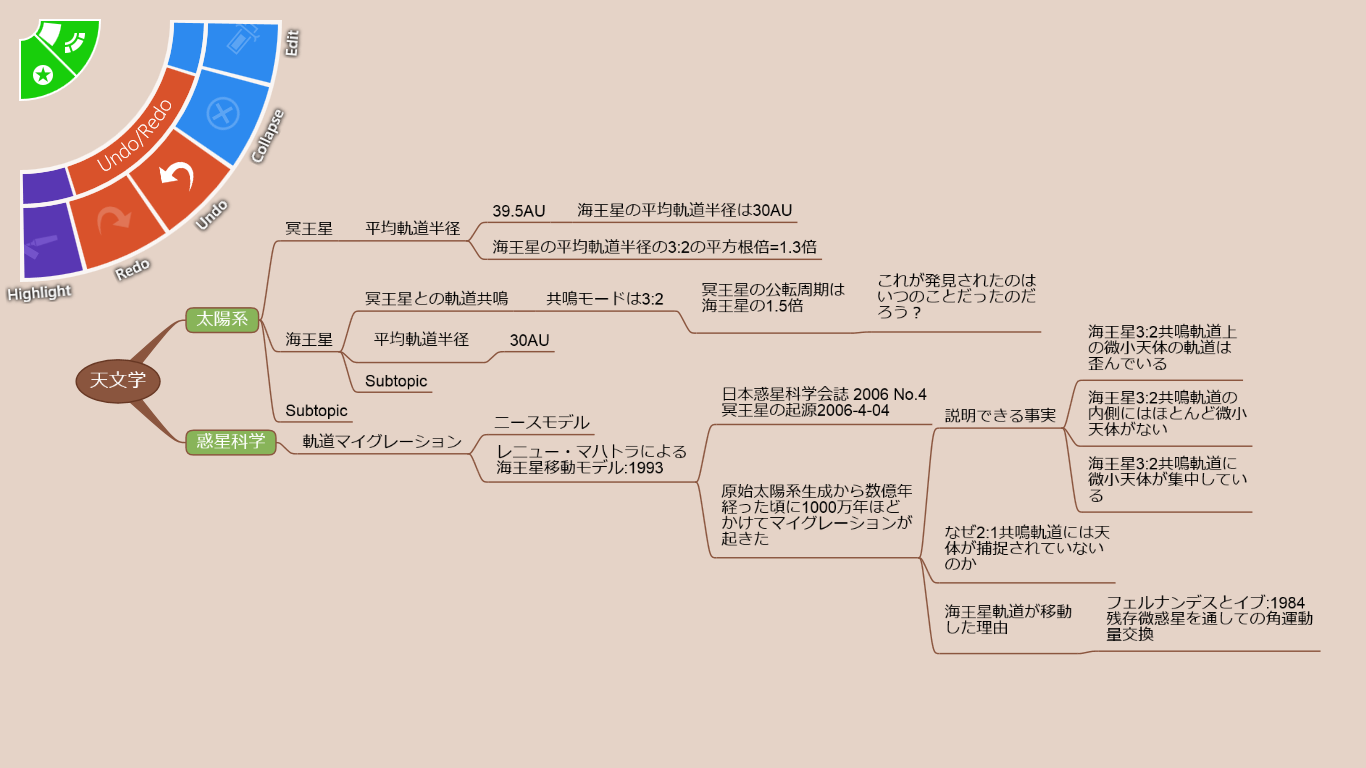 |
|
�����̕����̃f�o�C�X�ԂŃu�b�N�}�[�N��ۑ��p�X���[�h����ł���Firefox Sync�͕֗������ł������A
�����[�X�����Ɏg���Ă݂���ۑ������͂��̃u�b�N�}�[�N�����������������ƃg���u�������ŁA
����ɂȂ��Ďg���̂���߂Ă��܂��܂����B
���̌�̓|�[�^�u���n�[�h�f�B�X�N��Ƀv���t�@�C����u���Ē����������Ƒ�3�������œ����v���t�@�C�����g����悤�ɂ��Ă��܂����B ����2��ANoobow9100D��Noobow9200�͓����ɓ��삷�邱�Ƃ͂Ȃ��̂ł��܂��^�p�ł��Ă����̂ł����A Noobow7200 Dell Latitude 10�������Ă���Ƙb�͕ʁB ����ɁAFirefox�v���t�@�C����Dropbox�ɓ���Ă����ƁAFirefox�ŐV�����y�[�W���J�����тɃv���t�@�C���̈ꕔ�������������A ��������イDropbox�̓���������܂����A�^�C�~���O�ɂ���Ă͐�������ꂸ��Firefox�������Ă��܂����Ƃ�����܂��B ����ɂ�Dropbox�t�H���_�̒��g��BoxCryptor�ňÍ������Ă��邽�߂������āA���炩�Ƀv���t�@�C���ւ̃A�N�Z�X���x�������A Firefox�̑��x�������Ă��܂��B �����ŁAFirefox�v���t�@�C���͊e�}�V���̃��[�J���ɂ����AFirefox Sync��������x�Z�b�g�A�b�v���܂����B �ŏ��Ƀ����[�X���Ă���������\�o����A�i�����オ���Ă��邱�Ƃ����҂��Ďg�p�ĊJ���܂��B |
|
|
Noobow7200 Dell Latitude 10�̓X���[�v����ł����A�d���L�[�������ŋ����ċN�������Ȃ��Ă͂Ȃ�Ȃ����Ƃ�����܂��B
�Ȃ����肵�Ă��Ȃ����A�V�X�e����Q�̔����p�x�I�ɂ�Toshiba X01T Windows Mobile 6.0 Professional�ȏォ������Ȃ����B �����͉Ƒ��X���[�v���ɊO�t��USB�ڑ��L�[�{�[�h�̐��䂪���܂������Ȃ��Ȃ�܂����B �^�b�`�p�l���Ń��X�^�[�g���w�����ĉB |
|
|
Noobow9100D�Ƀt�@�C����t�H���_�̃p�X�����N���b�v�{�[�h�ɃR�s�[���Ă����Explorer�G�N�X�e���V���������悤�Ǝv���A
cnet.com�Ɍf�ڂ���Ă���Path Copy���C���X�g�[�����܂����B
���̂Ƃ�ESET Smart Security�����̃y�[�W�̈ꕔ���u���b�N�������Ƃɂ�����ƌx���S�����ׂ��ł��������
���ʂƂ��āA�A�h�E�F�A��g�ݍ��܂�Ă��܂��܂����B Firefox�̃X�^�[�g�y�[�W�������������A�V�����^�u���J�����Ƃ���hao123.com�Ƃ�MixiDJ�Ƃ������w���e�R�ȃT�[�`�y�[�W���\������A �T�[�`�{�b�N�X�̃f�t�H���g�T�[�`�G���W���w��������������Ă��܂��܂����B Firefox��about:config���蓮�ŏ��������Č��ɖ߂��Ă��A Firefox���ċN������Ƃ܂��܂��w���e�R�y�[�W���L���ɂȂ��Ă��܂��B �����MixiDJ�ւ̃����N��g�ݍ���2�̃v���O�������C���X�g�[������Ă��܂����ق��A BroswerProtect�Ƃ����v���O�������g�ݍ��܂�A ���ꂪFirefox��A�h�E�F�A��URL�������Ă����̂ł��B �l�̃u���E�U������ɏ���������v���O�����̖��O��BroswerProtect�Ƃ͂��ꎩ�̂���E�\���ł��B �s��3�̃v���O�������A���C���X�g�[�����A Firefox�̃v���t�@�����X�������߂��āA�����B �Ђ���Ƃ��Ă܂������B���Ă�����͂��Ȃ����낤�Ȃ��B ������ɂ���A����cnet.com�͈����T�C�g�Ƃ��ċߊ��Ȃ����Ƃɂ��܂��B |
|
|
Dell Latitude 10��AC�A�_�v�^�͏��^���b�v�g�b�v�R���s���[�^�Ȃ݂̃T�C�Y�ŁA�Ƃ��ɕt����AC�P�[�u���͑����Ă�����܂��B
AC�A�_�v�^�̃R�l�N�^��EIAJ����d�l�ł͂Ȃ��̂ŁANoobow7100 �H�l��SA5�̂Ƃ��̂悤��
�����������Ń}�C�N��USB�ŏ[�d�ł���Ȃ�A���TAC�A�_�v�^�����������K�v�͂Ȃ��Ȃ�̂ł����A�͂����āB ����������V�K�[�\�P�b�g�[�d��ł́ALatitude 10�{�̂̏[�d�����v���Ƃ�����������āA���肵���A���[�d�͂ł��Ă��Ȃ��l�q�B �V�K�[�\�P�b�g�[�d�푤�̖�肾�낤���B �ł�����́ANEC Aterm WM3500R�t���̃}�C�N��USB�[�d��������悤�Ȃ��́B �[�d�����v���Ƃ������������Ԋu�͂������ɐL�тĂ����āA ���̂����قڈ��肵�ď[�d�ł���悤�ɂȂ�܂��B Latitude 10�̓}�C�N��USB�[�d�|�[�g����̗����d�����ߑ�ɂȂ�Ȃ��悤����K�肵�Ă��āA �o�b�e���c�ʂ����Ȃ��Ȃ��Ă���Ƃ���USB�|�[�g����ł͏[���ȏ[�d�d�����m�ۂł����A �[�d���~�߂Ă��܂��A�Ƃ�? �Ђ���Ƃ���ƁALatitude 10�̏[�d����A���S���Y���͕W����2�Z���o�b�e���ɂ��킹�ă`���[�j���O����Ă��āA ��e��4�Z���o�b�e���ł͏[�d���ꐫ�\���s�����Ă��饥��Ȃ�ăI�`�������肵�āB ����ł̓o�b�e�����[���d���Ă��܂����Ƃ��ɏ[�d�J�n�ł��邩�ǂ����A�m�M�����Ă܂���B �}�C�N��USB�[�d�|�[�g����̏[�d�d�͂�5V 1A�Ƃ��āA�킸����5W�ł�������܂���B �[�d�ł����Ƃ��Ă��A���Ȃ�̎��Ԃ�v����ł��傤�B �}�C�N��USB�[�d�|�[�g�͂��܂߂ɕ�[�d���邽�߂̂��́A ���邢�͍ŏ�����O���p���[�p�b�N���Ȃ��ł����ăo�b�e���쓮���Ԃ��G�N�X�e���h���邽�߂̂��̂ƍl���Ă������ق����悳�����ł��B �V�K�[�\�P�b�g�[�d���DC14.4V�Œ�d���쓮�����Ƃ��̏[�d�헬���d����0.33A�B �d����3����1�ɍ~�����A�����ɓd����3�{�Ƀu�[�X�g���Ă���Ƃ����������ł��B �[�d�͂������Đi�܂Ȃ��ɂ��Ă����̃V�K�[�\�P�b�g�[�d�킾����Latitude 10���쓮�ł���Ȃ�A ��ЊQ���������A�����������ł͓Ɨ��n�\�[���[�p���[�V�X�e���ŁA ��3�������ł̓|�[�^�u���o�b�e���p�b�N�ŁA 3���Ԃ̉^�p�͉\�ł��傤�B |
|
|
��T���͍J�ł͂قƂ�lj��ɂȂ���A�^�C���t���G���U�Ƀ|�S�����܂��犴���B
�Ǐ�̓����z���đދ����̂��Ƀ|�S���v���C���Ă���̂̓X�[�p�[�}���I�u���U�[�Y�B
�������Ȑ����͐e���肩�B �ŁA�\��ǂ���ɍ��x�̓}�}�������B ����ɁA���������ދ��ɂȂ����|�S��Noobow8200 ThinkCentre E50 ���N�����Ȃ��Ȃ�Ƃ����s�^���P���܂��B �d�b�Ńw���v�����߂Ă����|�S�́A �u�p�p�������AYouTube�ς�Ȃ���`! ���j�^�Ƀr�f�I�M�����ĂȂ����A�d���X�C�b�`�������ł����߂���`�B�v �̂ŁA�x�ɂ̖{���ŏ��̉Ǝ���Noobow8200�̏C���B ���̃R���s���[�^�͓d��������ƃv���Z�b�T�N�N�[�����܂��̓t����]���A BIOS�N���ƂƂ��ɒ��]�ɗ�����̂ł����A������]�̂܂܁B �r�f�I�M���͈�؏o���A�d�������v���_�ł��Ă��܂��B CD-ROM�h���C�u�̃A�N�Z�X�����v���_�ł��J��Ԃ����ςȂ��B �ǂ����BIOS���N���ł��Ă��Ȃ��悤���B �܂��̓��������W���[���̐ڐG�s�ǂ��^���悤���ȁB �ł�����Ȃ�BIOS�̉�ʂ��炢�͏o�Ă��悳�������B POST�V�[�P���X�̂ǂ����ŃG���[���o�Ă��邩�B ����Ȃ�POST�r�[�v���肻���Ȃ��́B �ƂȂ�ƁABIOS��CMOS�R���t�B�M�����[�V�������j���BIOS�N�����ɃN���b�V�����Ă��邩�B �}�U�[�{�[�h��̃o�b�N�A�b�v�o�b�e���z���_����CR2032���`�E���C�I���{�^���d�r���O���ēd��������ƁA BIOS��ʂ��\������āA�R���t�B�M�����[�V�������j�ꂽ�̂Ńf�t�H���g�ɖ߂�������ƕ\������܂����B ���ꂾ�ȁB ���̃R���s���[�^�͒��ÂŔ����ANoobow6200�Ƃ��Ďg���n�߂Ă��炷�ł�4�N���o�߁B �d����p�t�@���ɂ�2006-02-10�̐������t�������܂��B �������炷�ł�7�N�o���Ă��܂��̂ŁA�o�b�N�A�b�v�o�b�e��������Ă��s�v�c�ł͂Ȃ��ł��傤�B ���������O�����{�^���d�r�̊J���d����3.2V�������̂ŁA �d�r��������ȊO�̗��R��CMOS�R���t�B�M�����[�V���������Ă��܂����̂����m��Ȃ��̂ł����B �Ƃ�����V�i�ɂ�CR2032�Ɍ������A�R���s���[�^�͐���ɋN������悤�ɂȂ�܂����B �v���Z�b�T�N���b�N�ݒ��BIOS�f�t�H���g�l�ɂ��ǂ�܂����B ���܂܂ł��̃R���s���[�^�̓x�[�X�N���b�N��120MHz�ɃN���b�N�_�E�����Ďg���Ă��܂������A ��������g���Ė�肪�Ȃ���f�t�H���g�l�̂܂܂ɂ��Ă݂܂��B 2013-03-20 Noobow8200 ThinkCentre E50 BIOS�o�b�N�A�b�v�o�b�e������ CR2032 |
|
|
�����3�������ɖ߂�Noobow9200�̓d������ꂽ��A�N�����܂���B
�܂����̃}�V���̋N���s�\�͂����̂��ƂŁA����A�ꍇ�ɂ���Ă�10��ȏ���d���X�C�b�`��Z�b�g�X�C�b�`�𑀍삵�Ă悤�₭�����オ��܂��B
������́A�ȑO���������r�[�v3�����Ĕ��B
�������A����̓_�����B Noobow7200 Dell Latitude 10 Windows8�̓��o�C���@�Ƃ��Ċy�����g���Ă��܂����A �͂����Ă����Noobow9200�f�X�N�g�b�v�@�̑���̃��C���}�V���Ƃ��Ă�������̂��ȁB �����������Ă݂邩�B Latitude 10 �v���_�N�e�B�r�e�B�h�b�N���f�X�N�̏�ɒu���A �O���f�B�X�v���C�Ƃ��ĔюRProLite E2208HDD��HDMI-DVI�P�[�u���Őڑ��B �ŏ��͉摜������ē��f���܂������A�����Latitude 10�̃h�b�N�R�l�N�^�̐ڐG�s�ǁB �g���f�B�X�v���C�ݒ�ɐ�ւ�����ALatitude 10�{�̃f�B�X�v���C�ƊO���юR�f�B�X�v���C�̂��ꂼ��ɍœK�ȉ𑜓x�Ɏ����I�ɐ�ւ��܂����B �����A���������B �L�[�{�[�h��Buffalo�i�������u�����̑����Filco���J�j�J���B ��͂�S�R�Ⴂ�܂��B Laitude 10��Intel Atom Z2760 1.80GHz�v���Z�b�T�͂�͂�d�������͋��B ��p����t�@�C����Dropbox�t�H���_�ɂ���BoxCryptor�ňÍ������Ă��邽�߂������āA�t�@�C���A�N�Z�X�Ɉ�ċz�����Ă��܂��܂��B ���͂��O���킵�Ă���Ƃ������钷���̂��̃y�[�W��Firefox�����[�h����̂ɂ�����Ȃ�̎��Ԃ��������Ă��܂��܂��B �܂��ANoobow7100 �H�l��SA5�ɔ�ׂ���͂邩�ɍ����ł����B �g���f�X�N�g�b�v���g���Ė{�̂ł�Metro�A�O���f�B�X�v���C�Ńf�X�N�g�b�v�Ƃ����g�������\�ł��B ����͂����ȁB �������O���f�B�X�v���C�̃f�X�N�g�b�v��ALT+TAB���g���ƁA�{�̃f�B�X�v���C���f�X�N�g�b�v�ɂȂ��Ă��܂��Ƃ����s�ւ�����܂��B Metro�ł̎g�p���l�����ăt�@�C���̊֘A�t���̓}�C�N���\�t�g�����A�v���Ɋ��蓖�ĂĂ���܂�����A �f�X�N�g�b�v��Firefox��WinAmp���g���ɂ� "Open with..." ���g��Ȃ��Ă͂Ȃ炸�A��a�����c��܂��B �H�v�̂����������肻���ȕ����B �ł�����ς�AAero���Ȃ��̂͂��т�����B ���y�ł������Ȃ���Ǝv�����̂ł����A �v���_�N�e�B�r�e�B�h�b�N�O�ʂ̃w�b�h�t�H���W���b�N�̓m�C�Y���Ђǂ��A�ǂ��ɂ��䖝�ł��郌�x���B ����͂ǂ������d�g�݂Ȃ낤�ALatitude 10�̖{�̃w�b�h�t�H���W���b�N���h�b�N�R�l�N�^��ʂ��Ĉ����o����Ă��邾���Ȃ̂���? ���Ƃ������ȃR�l�N�^�Ŗ����ȃA�i���O�`�����ł���킯�͂Ȃ���ˁB 2013-04-01 Latitude 10���f�X�N�g�b�v�@�Ƃ��Ďg���Ă݂� |
|
|
�u���Ɓ[���[��A�R���s���[�^�[�������オ��Ȃ��Ȃ����������[�B�Ȃ����ā[�B�v
�u�����オ��Ȃ����āA��̓I�ɂǂ��Ȃ��?�v
�u���̂ˁA�p�X���[�h����ă��O�C������Ƃ����Ȃ藎�����Ⴄ���Ƃ����邵�A
���ꂪ���܂��s���Ă��t�@�C���[�t�H�b�N�X�����グ�Ă�����Ƒ��삷��Ƃ����Ȃ藎����������肷���[�B�v
���ށA�\���ɖ𗧂Ǐ�L�q���B
�ŁA�����Ȃ�Ƃ܂��̓`�b�v�Z�b�g�Ƀz�R�������܂��č����ɂȂ��Č듮�삵�Ă��邩�A
���������W���[���̐ڐG�s�ǂ����肪�������ȁB
�ł������̓t���N���[�j���O���Ă��炻���o���Ă��Ȃ��̂ŁA�z�R���ō����Ƃ����͉̂\���͒Ⴛ���B �u���Ⴀ�|�S�A�܂���➑̂̃g�b�v�J�o�[���J���āA�z�R�������܂��Ă���悤��������|���@�ŋz������Ă݂�B�v �|�S�͂��낢�뎎���Ȃ���g�b�v�J�o�[���J���āA �u���Ƃ�����A����ȂɃz�R���͂Ȃ���B���̃v���X�`�b�N�̂Ƃ���ɂ�����ƃz�R�������邩��|���@�ŋz���ˁB�v ��͂�z�R���ł͂Ȃ����B�����̓��������W���[�����B �ƂȂ�Ƃ������Ƀ|�S�����ł��ׂĂ̍�Ƃ��s�킹��̂ɂ͖���������ȁB �u�|�S���Ă݂�A������2����̂����������W���[�����B�R���s���[�^�����쒆�͂����ɕ������o���Ă���B ����̃\�P�b�g�̐ڐG�s�ǂ�������Ȃ��B�������̐ڐG����u�ł��r���ƁA���܂ł���Ă������Ƃ�Y��Ă��܂��āA ���ɉ��������炢����������Ȃ��Ȃ�������ăN���b�V�������Ⴄ�B �������W���[�����Ďh�������Ă݂������A���̏�ɂ��邱��IDE�P�[�u�����ז�������A�܂��̓t�����g�J�o�[������āc�悵�B ���͂��̃h���C�u�T�u�V���[�V���O�����B�v �|�S�̓h���C�o�Ńl�W���ɂ߁ACD-ROM�h���C�u�ƃt���b�s�B�f�B�X�N�h���C�u�����t���Ă���T�u�V���[�V�����O���܂����B ���������W���[�����O���͉ꂻ���������̂ŁA�����̓p�p�B �ł��p�p�̂��������āA2���ڂ̃��������W���[���̎��O���̓|�S�������ōs���܂����B �J�[�h�G�b�W�R�l�N�^�͎w�ŐG��Ă͂����Ȃ��Ƃ������Ƃ̓|�S�͂��łɒm���Ă���̂ň��S�ł��B ���������W���[���̃J�[�h�G�b�W�R�l�N�^�ƃ}�U�[�{�[�h�̃������\�P�b�g���G�A�X�v���[�Ő����āA �g�݂Ȃ����B ���������W���[���̑g�t���͉ꂽ���Ȃ������̂Ńp�p����ƁB �u�����āA����ŗ����グ�Ă݂悤�B�v �u�ł��p�p�A���ꂪ�͂��ꂽ�܂܂���B�v �u���v�A�������CD-ROM�h���C�u�ƃt���b�s�B�f�B�X�N�h���C�u���B�����炪�Ȃ��Ă��R���s���[�^�͋N������B �V�X�e���ɕK�v�ȃt�@�C���͑S���A�������̃n�[�h�f�B�X�N�̂Ȃ��ɋL�^����Ă���B�v �d��������WindowsXP���N�����A���O�C�����A�u���E�U�𗧂��グ�āAYouTube�Ń~���[�W�b�N�r�f�I���Đ����Ă��炭���Ă�����͈��肵�Ă��܂��B ������ˁA�������B �d���𗎂Ƃ��āA�T�u�V���[�V��g�ݍ��݁A �u���Ƃ͂ł���͂�������t�����g�p�l���ƃg�b�v�J�o�[�͎����Ŏ��t����B�v �|�S�͂�����Ƌ�J���Ȃ���������őg�݂��A�d�������ă��O�C���B �u�}�}���A�킽���R���s���[�^��������!�v 2013-09-21 Noobow8200 IBM ThinkCentre E50 �N���s�\ ���������W���[���h�������ŕ��� ���̓��̖�A�|�S���Q�t���Ă��玩���̃E�F�u�u���E�W���O�����悤�ƃ}�}��Noobow8200�Ƀ��O�C�����āA �ł������Ƀt�g���ɖ߂��Ă��܂����B �u�_�����A���̃A�J�E���g�̒��g���Ȃ�ɂ��Ȃ��BWindows�̍ăC���X�g�[���܂ł�����?�v �u����ɂ�A���������W���[�����h���Ȃ�������������B���g�͑S���������ĂȂ��B�v ���������Ă݂�ƁA�������Ƀ}�}�̃A�J�E���g�͎c���Ă��ăp�X���[�h�������̂ɁA ���O�C�������WindowsXP�c�A�[���n�܂�A�f�X�N�g�b�v�̓f�t�H���g�A�l�t�H���_�������S������܂���B �������ɂ��ׂĖ��E����Ă���B ���[�U�t�H���_�̍쐬���t������ƁA�y�j���̒���Ԃ̓��t�ɂȂ��Ă��܂��B �Ă��Ƃ́A�|�S�ƃ��������W���[���̎h���Ȃ�����Ƃ������Ƃ��ɂ͂��łɃ��[�U�t�H���_��������ۂɂ���Ă����悤�ł��B �V�X�e���t�@�C���ƉB���t�@�C����\�������悤�ɂ��Ă�����Windows Explorer�Ń��[�U�t�H���_�����Ă݂�ƁA �}�}�̃A�J�E���g�p�̃��[�U�t�H���_��4���ł��Ă��邱�Ƃ��킩��܂����B �����āA�I���W�i���̃��[�U�t�H���_�͖����ŁA�u�b�N�}�[�N���Ȃɂ����S���c���Ă��܂����B �����炭���炩�̃V�X�e���N���b�V�����N���ă}�}�̃A�J�E���g�̃��W�X�g�������A �A�J�E���g�ƃ��[�U�t�H���_�Ƃ̕R�t�����ł��Ȃ������̂ł��傤�B ���[�U�t�H���_��������Ȃ��̂�Windows�͐V�K�Ƀ��[�U�t�H���_���쐬���悤�Ƃ��邯��ǁA ���łɂ��̖��O�̃t�H���_�����݂���̂ŁAWindows�͑���̐V���[�U�t�H���_�Ƃ��� �A�J�E���g��.�h���C����.3���A�� �̌`���Ńt�H���_���������悤�ł��B ����ɂ��̃g���u����2��J��Ԃ���Ă����l�q�B �����ŁA�܂��̓I���W�i���̃��[�U�t�H���_�̃o�b�N�A�b�v��ʃf�B�X�N�Ɏ���Ă����A �}�}�̃A�J�E���g���폜���A�ċN���B ���Ń}�}�̃A�J�E���g��V�K�ɍ쐬���܂��B �}�}�̃A�J�E���g�Ń��O�C�����ĐV�������[�U�t�H���_��Windows�ɍ�点�A�������O�I�t�B ���x�͕ʃA�J�E���g�Ń��O�C�����āABeyondCompare3���g���ĕK�v�ȃt�@�C�����}�}�̐V�������[�U�t�H���_�ɃR�s�[���A ���Ń}�}�̃A�J�E���g�Ń��O�C�����܂��B �ق���A�S�����������B Firefox�ڎw�肵�ė����グ����A�������A�u�b�N�}�[�N���N�b�L�[�����ׂĕ����B Firefox�ւ̃V���[�g�J�b�g���f�X�N�g�b�v�ƃN�C�b�N�N���ɂ���A������Ɗ����B Windows Update��̎����ċN���Ɏ��s���ă��W�X�g�����Ă��܂������̂Ɛ������܂������ WindowsXP�͂�������EOL���Ȃ��B Noobow8200��Windows7�𑖂点��ɂ̓������s�������A���������7�N6�����o���Ă��邵�A �킪���{�ɗ��Ă�������ł�5�N2�����B ���ނ����Ă����܂�Ȃ��Ƃ͎v���܂����B |
|
|
Windows8.1��Windows Store�Ƀ����[�X���ꂽ�̂ŁA Noobow7200 Dell Latitude 10�ɂ��������C���X�g�[�����Ă݂܂����B
Store�Ƀ^�b�`���邾���Ƃ͎��ɊȒP���A���悢�悻��Ȏ��オ�������B
�C���X�g�[���������o������ADell�̃v���e�N�V�����\�t�g�E�G�A������̂��C�ɐH��Ȃ��ƌ����āA�A���C���X�g�[����v�����Ă��܂����B
�A���C���X�g�[���͌�����Ȃ������̂ŁA�R���g���[���p�l������A���C���X�g�[�����w���B
�ł��A���C���X�g�[�����Ƀn���O�A�b�v��ԂɂȂ����̂ŁA�^�X�N�}�l�[�W���ŃA���C���X�g�[���������I�������܂����B ���v�����ꂪ���������P�`�̂��n�߁BWindows8.1�C���X�g�[���͓���𑱂��āA�V�X�e�����ċN���B �ł��R���s���[�^�̓n���O�A�b�v��ԂɂȂ��Ă��܂��܂����B �����炭�r�f�I�����܂��������ł����ɗ����オ��Ȃ��A�������͉����\������Ȃ����Ƃ͂��܂܂ł�������イ�������̂ŁA�d���L�[�������ŋ����ċN���B �����炭���̂����肪�v���I�ɂ܂��������̂ł��傤�B �C���X�g�[���̓V�X�e�������܂��N���ł��Ȃ����Ƃ�m���āA �u�ȑO��Windows�����Ă��܂��v�ƕ\�����āA�����ċN�����܂����B �Ƃ��낪����܂����u�ȑO��Windows�����Ă��܂��v��\�����āA���̂��肩�����ɂȂ��Ă��܂��܂����B���킠�A����������!! ���̃}�V���̓��J�o�����f�B�A�͕t�����Ă��炸�A ���̑���t���̃��[�e�B���e�B���g���ă��J�o�����f�B�A�������Ă����̂ł����A��������Ă��܂���ł����B ���ꑀ����s����SSD�̕ʗ̈悩��H��o��Ԃɖ߂���Ƃ̂��Ƃł���������ׂ�BIOS�ݒ�����낢�낢�����Ă݂܂������A�ǂ��ɂ��_���B ��ނȂ�Dell�̃e�N�j�J���T�|�[�g�Ƀw���v���˗����A����̈悩��̍H��o�ו��A�菇�������܂����B ���A���͂��̕��@�͂��łɒm���Ă��āA���łɂȂ�ׂ���g���C�������e�B ���̃T�|�[�g�Ƃ̓d�q���[���̂����̌�A���ǁA�H��o�����A���ł��Ȃ���ԂɂȂ��Ă���Ƃ������ƂŁA�Z���h�o�b�N�C���ɏo�����ƂɂȂ�܂����B �����ŏC���ł����A���[�J�[�ۏŏC�����˗����邾�Ȃ�āA1983�N��EX-80���g���͂��߂Ĉȗ����̂��Ƃ��B �V����Windows8�̃V���O�����C�Z���X���ăC���X�g�[������Z���h�o�b�N�Ȃǂ����ɍς��Ƃł������A �}�V���ƈꏏ�ɔ��������ƂɂȂ��Ă��郉�C�Z���X����������̂͂��܂��ᛂł����B Latitude 10�̃f�[�^�͂��ׂ�128GB��SD�J�[�h�ɓ���Ă��āA �{��SSD�ɂ͏����Ă����܂�Ȃ��f�[�^�����u���ĂȂ������̂ŁA ���̑r���͖����B ������Latitude 10�̃J�����ŎB�����ʐ^��������Dropbox�t�H���_�Ɉړ����Ă��Ȃ��������߂Ɏ����Ă��܂��܂������B �ˑRNoobow7200���g���Ȃ��Ȃ����̂ŁA�v�X��Noobow9200���N���B ���łɔ��N�߂��~�܂����܂܂̃}�V���ł������ANoobow9200�͈ꔭ�Ŗڂ��o�܂��A Dropbox�����삵�Ĉ�ӂ̂�����Noobow9200�̃f�B�X�N�̒��g��Latitude10���N���b�V�����钼�O�̏�Ԃɕ������܂����B �����ADropbox���B OS�̍ăC���X�g�[�����ς�Latitude 10�͒����������ɓ͂����܂����̂ŁA ���������}�V�����g���͂��߂��̂�11��15���̖�B���ʂƂ���3�T�Ԉȏ�̃_�E���^�C���ł����B ����ł܂��N���s�\�ɂȂ��Ă��܂��̂͂������ɔ������������̂ŁA Wi-Fi�ŃC���^�[�l�b�g�ڑ����Ă�����dell.com����C���[�W���J�o���c�[�����_�E�����[�h���ăC���X�g�[���A 16GB��USB���������g���ă��J�o���C���[�W������Ă����܂����B �ȉ��A����̍�Ɠ��e�B �ł��܂�Ȃ��̂ŃR�����g�A�E�g���Ă����܂��B �ǂ݂���������HTML�\�[�X�����邱�ƁB BIOS�o�[�W�����͍w������A00�ł������A�C������߂��Ă����}�V����A08�Ƀo�[�W�����A�b�v����Ă��܂����B �����㔼�N��8���o�[�W�������オ���Ă���Ƃ́A�Ȃ��˂��B Noobow7200 Dell Latitude 10���茳�ɂȂ��Ԃ͏o��ł̍�Ƃ���͂�s���R�ł����B 500GB�|�[�^�u���n�[�h�f�B�X�N��Noobow7100 �H�l��SA5�����WiMAX�X�e�B�b�N�łقƂ�ǂ̂��Ƃ͂��Ȃ���Ǝv������A SA5�͂��܂⊮���Ƀp�t�H�[�}���X�s���ŁA�E�B���X�X�L���i���~�߂Ă��Œ���̍�Ƃ�����t�B Windows8�^�u���b�g�ƕt�����������N��U��Ԃ��Ă݂�ƁA �[�d�����ɓy����2���Ԃ����S���ĉ߂�����o�b�e�����C�t�͖{���ɉ��K�ł����B �o��ł͂����ς�^�u���b�g���[�h�Ŏg���Ă��āA���ו��Ȃǂɂ͎�y�ŕ֗��Ɏg���܂����B �����ۂ��Œ��ׂ��̂̌��ʂ��܂Ƃ߂��菑�����ɂ����蕪�͂�����A���邢�͑����̃t�@�C���������Ƃ͂قƂ�Ǎs���܂���ł����B Bluetooth�L�[�{�[�h�ƃ}�E�X�����邩��f�X�N�g�b�v���[�h�ł����̍�Ƃ��s�����Ƃ͂ł����͂��ł����A ����������L�[�{�[�h�̑��쐫����͂舫���A���̂����L�[�{�[�h�����������̂������ɂȂ��Ă��܂��܂����B �܂�A���̗p�r������i�d�ԒʋȂǂ͂��Ȃ��̂ő����������Ă��f�C�p�b�N�ɓ���I�[�P�[�A ���i�͎�y�ɒ��ו�������������ǁA���܂ɂ͏W�����Đ}���ق�i���X��2�`3���Ԃ̃v���_�N�e�B�u�ȍ�Ƃ��s��������� �Ƃ����p�r�̏ꍇ�́A�^�u���b�g�ƃ��C�����X�L�[�{�[�h�̑g�ݍ��킹�����A12�C���`�N���X�̃R���o�[�`�u���@�̂ق��������Ă��������A �Ǝv����悤�ɂȂ�܂����B �Ƃ������ƂŃR���o�[�`�u���@�̓������l���n�߂Ă��܂������ �܂��͂��܂⊮�S�Ɏ��ォ����c����Ă��܂���Toshiba X01T Windows Mobile 6.0 Professional��������ق����悩�ȁB |
|
|
�|�S�͒������������r���O��Noobow8200���g��YouTube�ʼn��y�����Ƃ������Ȃ�܂������A
Noobow8200�ɂȂ��ł���p�b�J�[�h�E�x�����̃p���[�h�X�s�[�J
�͂�����������W�J�Z�̉����ł����Ȃ��A
���������ق�������ɂȂ��Ă��Ă��܂��܂����B
�ɂ̃W�����N���i�Ń~�j�A���v�ł������炦�Ă�낤���ȂǂƂ��l���Ă��܂������A
�����ƃ����[�X�V���b�v�ɗ����������A�W�����N�����I�[�f�B�I���i�̃R�[�i�[�ɂ��傤�ǂ悳�����ȃT�C�Y�̃p���[�h�X�s�[�J������܂����B
�̂ŁA����͂��傤�Ǘǂ������Ɣ����Ă��܂����B �W�����N����3000�~��SONY SRS-VS1�p���[�h�X�s�[�J�͒��q�悭���삵�n�߂܂����B ���A�����͂ǂ����ĂȂ��Ȃ��ǍD�ł��B �X�s�[�J�͏����a�ł����A�����A���v�ɂ̓o�X�u�[�X�g�@�\�������āA�J�W���A�����X�j���O�ɂ͏\���Ȏ����̒ቹ�������܂��B �܂ݎ��{�����[���R���g���[�����g���₷�����A���������B ���̐��i�͔�����2000�N�ŁA������3���~�������悤�ł��B �{���̓f�W�^���ڑ�����Γ����v���Z�b�T�ɂ�荶�E�X�s�[�J�����Ńh���r�[�T���E���h���y���߂�Ƃ�������̐��i�ł��B ������N���V�b�N�ɃA�i���O�ڑ���2�`�����l���Ŏg���Ă���̂ł��������Ȃ��C�͂��܂����A �Ƃɂ����ړI�ɂ͂ǂ�҂����B �v���Ԃ�ɂ������������ł��܂����B |
|
|
Noobow9100D�p�Ɏg���Ă���iBuffalo SRMB01BK BlueLED ���C�����X�}�E�X�ł����A2�����قǑO���璲�q�������Ȃ�܂����B
������Ɠ������Ȃ��ł���ƃX���[�v���[�h�ɓ����Ă��܂��A�Ȃ��Ȃ��ڂ��o�܂��Ȃ��̂ł��B
���炭�K�`���K�`�����Ƃ��̂��������o���̂ŁA�͂Ă���͂ǂꂩ�̋@��̓d�g�Ɗ��ł����Ă���̂��낤���B 1�����قǑO�ɁA�ǂ���炱��̓}�E�X�{�̂̕s���ł���悤�Ɏv���Ă��܂����B �����Ȃ̂ł������̃}�E�X�ɂ͋@�B�I�ȓ��������m���āA���炭�����Ă��Ȃ��Ƃ��ɂ̓X���[�v�ɓ���A �����������ƃE�F�C�N�A�b�v����悤�ɂȂ��Ă���悤�ł��B �ŁA���̓������m�����܂������Ă��Ȃ��l�q�B �|�C���^�������Ȃ��Ƃ��ɋŃ}�E�X�������U��Ɩڊo�߂܂��B MEMS�����x�Z���T���s�ǂɂȂ肩���Ă���̂��A�Z���T�̐M��������H���A ����Ƃ����̂��Ƃ͂Ȃ��ǂ�����H���̐ڐG�s�ǂ��邢�͋[���f���Ȃ̂��B �Ƃ����ꂵ������イ�}�E�X���ŋ����U��͎̂����ł����m�������̂ŁA���������邱�Ƃɂ��܂����B 3000�~�������A�܂�10�����o���Ă��Ȃ����A�T�̂���2���Ԃ����g���Ă��Ȃ����A�`����g�p�����ǂ������̂ɁA�c�O�ł��B Buffalo�ƂȂ�Εi���͖��Ȃ����낤�ƐM�p�����̂ł����A �ŋ߂͂����ł��Ȃ��݂����B �Ȃ��ŋ߃}�E�X�Ɍb�܂�Ă��Ȃ��C���ł��B �Ȃ̂ō���́A�v���Ԃ�Ƀ}�C�N���\�t�g�}�E�X�ɖ߂�܂��B ���̃u�����h�����߂Ȃ�������̒��ɕi���̂悢�}�E�X�͂Ȃ��Ȃ��Ă��܂����ƍl���Ă������ł��傤�B �ςɋC�ɕa�ނ̂����₾�������ANoobow9100D�̓f�X�N�g�b�v�@�ł�����A�I�[�\�h�b�N�X��USB�}�E�X�A Microsoft Confort Mouse 600�ɂ��܂����B �`��͑啿�ŁA�d�r�������Ă��Ȃ��ԂR�y���A�R���g���[�����͗ǍD�B �ł����ʂ͎��̌����ȃ��o�[���̎�G�肾���A�{�^���̃N���b�N���͂ۂ��ۂ��ƈ����ۂ��A����������͂Ȃ��Ƃ͂����A 3000�~�����Ă���̂ɁA�����Ƃ��������Ȃ����A�S�n�悭���Ȃ��B �Ȃ��������Ȃ��B �܂��A�g���Ă��邱�Ƃ����Ƃ���ӎ����Ȃ����̂������������i�ł��傤����ˁB ����ǂ͈��S���Ē����g���邩�ȁB 2013-12-07 Microsoft Blue Track Confort Mouse 600 USB Black S7J-00014 3200�~ ���ł�Noobow9100D�p��USB�n�u�������B �}�O�l�b�g���ŃX�`�[�����b�N�ɌŒ�ł��A�Z���t�p���[�ŁAUSB3.0�Ή��̃��f���B ���܂̂Ƃ���USB3.0�̉��b�ɂ��������f�o�C�X�͂���܂��A���̂�������Ă���ł��傤���ˁB 2013-12-07 Elecom U3H-T4035BK 2980�~ |
|
|
Noobow1100 Toshiba X01T Windows Mobile 6.0 Professional�̌�p�@�Ƃ���302SH���B
���F���͕̂i��Ŏ����b�g�҂��A���ׂ͖���Ƃ̂��ƂŁA����ĂȂ����炻��ł�������B 2013-12-15 302SH ���� |
|
|
1�T�ԂقǑ̒��Ɏv�킵���Ȃ��Ƃ��낪����A�S�z�ɂȂ��ĉ�Ђ��x��Œ����������ɖ߂�A���������Ō��t�����B
�܂��A�^�~�̐[��̉J�̍������H���I�[�g�o�C�ő����đ�3�������ɖ߂�����A����ȂɐS�z�͗v��Ȃ����̂Ƃ͎v���܂����B �قƂ�Ǒ͔̂G�ꂸ���K�ɑ�3�������ɖ߂��āA�ߌ�ɗ���������Ɠd�X�Ŕ��������C���[�h�}�E�X��Noobow7200�ɂȂ��܂��B UNiQ M318GB 2.4GHz���C�����X�I�v�e�B�J���}�E�X�̃g���b�N�����܂������Ȃ��Ȃ�A �ʂ̃}�E�X�p�b�h���g���Ă݂��獡�x�͂��傱�܂����傱�܂��ƃJ�[�\�����u���E���^������悤�ɂȂ��Ă��܂��܂����B ��ꂽ�킯����Ȃ������ł����A���������邱�Ƃɂ����̂ł��B ���x�̓G���R�� M-XG2UBBK �B �u���[LED��5�{�^���A�g�p�����ǍD�B �ቿ�i�ŁA�|�C���g�J�[�h�����A�����o��Ȃ����������ˁB �������x�͂ǂ����B 2014-01-08 Elecom M-XG2UBBK |
|
|
WindowsXP��EOL�̂��߂ɁAIBM ThinkCenter E50 9218-26J Noobow8200�̌�p���ǂ����邩�l���Ă��܂��B
������1.5GB�ł�Windows7�͂قڎ��p�����Ȃ����AWindows8�ł������ł��傤�B
ThinkCentre E50 �̍ő僁�����T�C�Y��2GB�B
�ꕔ�̕����ł͍ő僁����4GB�Ƃ���Ă��܂��B
�����{����4BG��ς߂��Ƃ��Ă��A�v���Z�b�T�� Pentium4 513 �ŁA����͑�3�����Prescott�R�A�B
3.06GHz�ʼn��܂����A�V���O���R�A�E�V���O���X���b�h�ł�����A
�����ɂ�������B
���\���ꂽ2005�N12�������8�N�o�߂����킯�ŁA
����ȏ㖳���ɉ������Ă��B Noobow9100D�������ƃ|�S�p�ɓ]�p���āA�������������C���}�V����V�K�lj��Ƃ����������肦�܂��B ���ANoobow9100D�ɂ̓X���[�v���畜�A�ł��Ȃ��g���u�������ł��̂ŁA����������܂��B �������A�h���C�o�ނ̃A�b�v�f�[�g������Ă������B �Ō�ɃA�b�v�f�[�g���Ă���1�N�o�߁ABIOS�ƃh���C�o�͐V�ł������[�X����Ă��܂��B �O���t�B�b�N�X �h���C�o
[�V] 15.28.20.3347 9.17.10.3347 2013-11-06 (GFX_Win7_Win8_Win8.1_64_9.17.10.3347.zip)
|
|
|
Dropbox�ł̃}���`�N���C�A���g�����͂ƂĂ����܂��s���Ă���A����Noobow7200���ˑR�N���b�V�������Ƃ����f�[�^�����͖����ł��郌�x���ł����B
���A�����둀��Ńt�@�C���������Ă��܂�����A���邢�͉\���͏��Ȃ��ɂ��Ă�Dropbox�̃o�O�ŃN���E�h���ƑS�N���C�A���g�����C�Ƀt�@�C����������������肵������Ԃ������Ȃ�����A
���܂ɂ̓I�t���C���f�B�X�N�Ƀo�b�N�A�b�v���Ƃ��Ă������ق����悳�����ł��B
�����ŋv���Ԃ��Noobow0300 NAS���N�����A������o�b�N�A�b�v�f�B�X�N�Ƃ��Ďg�����Ƃɂ��܂��B �܂��͍Ō�ɃR�s�[���Ă���1�N�߂������Ă����f�[�^�����ׂď����B 398GB�A��10��3500�̃t�@�C������������̂�30����v���܂����B NAS�̐��\���Ă��̒��x�Ȃ̂��A����Ƃ����̃��f���ŗL�̖��Ȃ̂��B �t�@�[���E�F�A���A�b�v�f�[�g���Achkdsk���AUSB�ڑ��őS�f�[�^���R�s�[�B |
|
|
�\�Z�̂߂ǂ������̂ŁAWindowsXP�T���Z�b�g�ɂ��킹��Noobow8200��p�@��I��B
�W���I�ȍ\���̃R���p�N�g�f�X�N�g�b�v�Ƃ���Ȃ�A�o�������̗ʎY���f���̂ق��������オ�肻���B
�����ƃ|�S�̃}�V���ł���A�g���u���������Ă������̓T�[�r�X�ɖ߂�Ȃ��̂ŁA���[�J�[�@�̕������萫���邾�낤�Ƃ����̂����R�B
�ŁA�������̃��f�������āA�����HP�ɂ��܂����B
�ގ��\���̑��Ѓ��f�������ቿ�i�ŁA�X�^�C�����ǂ��Ƃ������ƂŁB
�v���Z�b�T�͑�4����i7��I�т܂����B
�f�B�X�N��SSD�ɂ��Ă������������̂ł����A�I�����C���I�[�_�[�̑I�����ɓ����Ă��܂���ł����B�܂��������B
�Ƃ������ƂŖ{��Noobow8300�����B
���[�R�X�g�N���X�̐��i�ł����A�p�p�̃}�V�����ă��{�ŋ��X�y�b�N�B Noobow8300�̃n�[�h�E�F�A�\���͈ȉ��B HP Pavilion Slimline 400-220jp/CT Intel Core i7-4770 3.4GHz (max 3.9GHz) 4cores 8threads RAM PC3-12800 4GBx2 = total 8GB HDD SATA 7200rpm 1TB Intel HD Graphics 4600 DVD Multidrive 2014-02-02 Noobow8300���� 90,090�~ ���킹�ă��j�^���V���B2011�N10���ɑ�3�������p�Ƃ��Ĕ�����E2208HDD-B1�ɑ�����3��߂̔юR�d�@�ł��B E2208HDD-B1�͂�����10,100�~�������Ȃ������̂ŁA����̂�2�{�������Ƃ������ƂɂȂ�܂����B Iiyama ProLite E2282HS-GB1 21,622�~ 2014-02-02 Noobow8300�p���j�^���� 2014-02-02 nViDiA GeForce GT520 1GB PCI-E ���FAN �r�f�I�J�[�h 3980�~ ���� |
|
|
��3�������ł͒����狭���Ⴊ�~��n�߂܂����B�̂ŁA�`�F�[���K�����o�Ȃ������ɒ����������ɖ߂�܂����B
�������Ă�����HP Pavilion Slimline 400-220cp/CT�͂��傤�Ǔ͂�������B
����͂悩�����A�T���͑��̂悤������A�ǂ��ɂ��o���������̐V�R���s���[�^�̃Z�b�g�A�b�v�ʼn߂������B
���̂��Ɗ֓��n���A�Ƃ��ɕx�������鐼��B��т͗��j�I�ȑ��Ɍ������A
�x����5���Ԃ���ʂ���Ⴢ��܂����B���������������x��������A1�T�Ԃ͓������x��Ă������낤�ȁB Windows8.1 64bit���v���C���X�g�[������Ă��܂�����A�Z�b�g�A�b�v�Ƃ����Ă��傰���Ȃ��̂ł͂���܂���B �����ƃ|�S�p�̃}�V���Ƃ͂����ANoobow9100D���̏Ⴕ���Ƃ��̃o�b�N�A�b�v�@�Ƃ��Ă��g����悤�ɂ��Ă���������������A�܂��̓p�p�p��Dropbox��Boxcrypt���C���X�g�[�����A 100GB�̃f�[�^�t�@�C�������[�J����Dropbox�t�H���_�ɓ]���B �v���Z�b�T�͂������A�l�b�g���[�N���x���f�B�X�N�A�N�Z�X���x�������̂ŁA��J�Ȃ���Ɗ����B ���Ń����p�ɐV�����}�C�N���\�t�g�A�J�E���g��ݒ肵�āAThunderbird���Z�b�g�A�b�v���āA���������B Noobow8200�̃��[�U�[�f�[�^��NAS�Ƀt���R�s�[���Ƃ��Ă���܂����A������Firefox�̃u�b�N�}�[�N�����R�s�[�ł������ł悵�A �|�S�͖������Ďg���Ă���̂ł��ꂳ���K�v�Ȃ��A�Ƃ̂��ƂŁB �����AX-Application�̓C���X�g�[�����Ă����Ă��Ȃ��Ƃ��ȁB ���g���C���^�[�t�F�C�X�̎g������2�l�Ɍy�����N�`���[���������ŁA�����ǂ���Ɏg���n�߂Ă��܂����B 2014-02-14 Noobow8300�ғ��J�n / Noobow8200��~ |
|
|
NEC PC-9821Na7/H3���ғ��J�n�B PC-9801���Ō�Ɏg�����̂͂��������̂��낤�B 2000�N�����Samba�T�[�o��Windows��PC-9801�Ńt�@�C�����L�ł����������ėV��ł��܂������A ����ȗ��Ԃ�ł��傤���B 10�N��������Ԃ�ŁA�����V�����@�B���g���n�߂����̂悤�ȋC�����܂��B PC-9821Na7�̓J���[�t���p�l���APentium 75MHz�A������8MB�ACD�ROM�Ȃ��A350MB�n�[�h�f�B�X�N���ڂ̃o���G�[�V�����Ŕ̔����i��69���~�ł����B ���̌̂̓n�[�h�f�B�X�N��720MB�ɂ���������20MB�܂ő��₵�Ă��܂��̂ŁA �����̉��i�͂����炭80���~���z���Ă����͂��ł��B ������1995�N07���B ���̍����̓V���R���o���[��PC�V���b�v�������ė\�Z800�h���ň��PC���r���h���悤�Ƃ��Ă��܂����̂ŁA ����10�{�̒l�i����Ƃ����Ƃ�ł��Ȃ������@�ł��B ���̃R���s���[�^�ɂ͓��莞�A��ʗp�̃A�v���P�[�V�����v���O�����͂������������Ă��܂���ł����B Windows3.1�v���C���X�g�[���@�������͂��ł����AMS-DOS�Ƃ킸���ȃ��[�e�B���e�B�����B �����炭�ǂ����ŋƖ��p�Ɏg���Ă��āA���o�ɂ������Ē��g����������A ���Z���[��MS-DOS�����C���X�g�[�������A�Ƃ������Ƃ���Ȃ̂��Ǝv���܂��B �܂��l�b�g���[�N�ڑ��͂ł��Ă��܂��A�z�X�g����Noobow2100�Ƃ��܂��B MS-DOS �C���X�g�[������Ă���MS-DOS�̓o�[�W����6.20�BNoobow2000 PC-9801NS/T500�̓o�[�W����5.0�������̂ŁA�o�[�W����6.2�͏��̌��ł��B DATE & TIME CMOS�o�b�N�A�b�v�o�b�e���͊��S�Ɏ���ł��܂��B ���炭�d���𗎂Ƃ��Ă����Ƃ��̓s�xDATE�R�}���h��TIME�R�}���h�ł̎������킹���K�v�ȗl�q�B FD �����̒�ԃt�@�C���AFD�������Ă��܂����B�������ɂ���͎w���o���Ă��āA�܂������ƂȂ������Ɏg���͂��߂��܂����B SCANDISK �܂���MS-DOS������SCANDISK.EXE���g���ăn�[�h�f�B�X�N�̓_���B�_���G���[�͂Ȃ��A�N���X�^�X�L����������ł����B ���{�����͂��� ���{��FEP��NEC������NECAI���Ȋ����ϊ��B ���̂����98�̃L�[�^�b�`�݂͂�Ȃ���Ȃ������Ȃ��Ǝv���Ȃ���d�߂̃L�[��@���A �L�[�A�T�C���̈Ⴂ�Ɍ˘f���A�v���o���Ȃ���̓��͂ł��B ���{��FEP��ON-OFF: CTRL+XFER ���[�}�����͂ŃJ�^�J�i��������SHIFT�L�[���� ���͓��{��͂��ȓ��͂���{�Ȃ̂ŁAFEP�����ȓ��̓��[�h�ɐ�ւ��ă^�C�v�����߂���A �L�[�{�[�h�̂��ȍ���̓J�^�J�i�ł��邱�ƂɋC�����܂����B �������A�����̓��{��8�r�b�g�@�͓��{��̓J�^�J�i�����\���ł��Ȃ������̂�����A�L�[�g�b�v���J�^�J�i�Ȃ͓̂��R���ȁB ������L�[�g�b�v�͂Ђ炪�ȂɂȂ��낤�B AX���{��106�L�[�{�[�h���炾�����̂��낤���B AT�@���g���������Ƃ��̓L�[�g�b�v���J�^�J�i�ł͂Ȃ����ƂɈ�a�����o���Ă����̂��낤���B ���{��e�L�X�g�G�f�B�^���g�� MS�DOS�W���̃e�L�X�g�G�f�B�^�Ƃ���SEDIT.EXE������܂����̂ł�����g���Ă݂܂��B ����A����ɂ̓`���C���h�v���Z�X���s�@�\�͂Ȃ��ȁB����͕s�ւ��B ���̃R���s���[�^�ɂ�JED 1.94�������Ă��܂��̂ŁA���炭�͂�����g�����B ���{�ꂪ���͂ł��ăe�L�X�g�G�f�B�^���g����Ȃ�A�\���ȗ��p���l������܂��B ���̃R���s���[�^��䂾���ŕ��ɖ{700���������܂�����A���܂�����~���I���Z���[�������đ��������������Ȃ����B �t�@�C���̓��t���C������ DIR�R�}���h�Ńt�@�C���ꗗ��\��������ƁA�����̃t�@�C���̓��t�̔N���ُ�Ȓl�������Ă��܂��B BIOS�o�b�N�A�b�v�o�b�e��������ł������ߓ��t��ݒ肹���g���Ă������߂�����ł��傤���A �v����ɐ���2000�N����Ή��̌Â��R���s���[�^�Ȃ킯�ł��ˁB [���̃Z�N�V������Noobow2100�ŏ����܂���] |
|
|
Dropbox Pro�͂���܂ŗe�ʐ���100GB�ŁA�����̗e�ʂ�90GB�O��ƂȂ�悤�ɉ^�p���Ă��܂������A����ˑR�e�ʂ�1TB�܂ő����܂����B
����Ⴄ�ꂵ���ȁB
�t�H���_�\����Selective Sync�̐ݒ��ς��A���܂܂ŃA�b�v���[�h���Ă��Ȃ��������[�r�[�t�@�C���Ȃǂ��A�b�v���[�h�B
�����Noobow1100 Sharp 302SH Android4.2�Ń��{�̂قƂ�ǂ̃t�@�C���ɏo�悩��A�N�Z�X�ł���悤�ɂȂ�܂����B 2014-08-28 Dropbox�t�H���_�\���ύX |
|
|
���̏H2��v4�T�Ԃ̃X�g���X�t���ȊC�O�o���̊Ԃ̏T���ANoobow7200B Latitude 10�͉����ɓ��삵�Ă���܂����B
���ɑ�e�ʃo�b�e���̓��[���b�p����̋A�H�t���C�g�̊ԘA�����삵�A �����ԃt���C�g���y���܂��Ă���܂����B Noobow9200��2013�N10����Latitude10�C���̊Ԃ͉��Ƃ������Ă���܂������A���̌���N���s�\�������Ă��܂��B ��������ʓ|�ɂȂ��Ă��̂܂ܕ��u�A����1�N2�������Ƃ���3�������ł�Latitude 10 Noobow7200B�Ńf�X�N�g�b�v�^�p���Ă��܂��B ���ו��₱�̃E�F�u�y�[�W�������ɂ͂�����Ƃ̂��������䖝����Ώ\�����p�ɂȂ�܂��B ����ASuper Mapple Digital13�̂悤�ȏd���\�t�g�E�F�A�𑖂点��ɂ͂��Ȃ��͂ŁA����͂܂ǂ���������̂ЂƂ��ƁB Dropbox�Ȃǂ̃o�b�N�O���E���h�T�[�r�X�ŏ펞25%���x�̓}�V���T�C�N���������Ă��܂����A�������Ȃ����Ƃł��傤�B �ŁA�f�X�N�g�b�v�^�p�ł̃p���[�s���A �o��ł̃v���_�N�e�B�r�e�B�s���̉����̂��߂�12�C���`���̃R���o�[�e�B�u���@�̍w�����������Ă��܂������A Dell XPS12�����f�������̒l�����ɓ������̂ŁA���ɔ����B 2014-12-08 Noobow7300 ���� |
|
|
Dell XPS 12�������B
�z�X�g����Noobow7300�Ƃ��A���������Z�b�g�A�b�v�J�n�B
�܂���Dropbox���C���X�g�[�����ANoobow7200B Dell Latitude 10�Ŏg���Ă���̂Ɠ���Dropbox�t�H���_�̓��e��Noobow9100D����Wi-Fi�o�R�Ńt���R�s�[���܂����B
���A����������Ƃ̂Ƃ����Noobow7300�̃f�B�X�N�̓t���ɂȂ��Ă��܂��܂����B
����A��?
���}��Dropbox���̑傫�ȃt�@�C����ޔ������ăR�s�[���I���܂����B
Boxcriptor Classic���C���X�g�[�����āA�܂��̓f�[�^�t�@�C���̃Z�b�g�A�b�v�͊����B XPS 12�̓f�B�X�v���C�̃T�C�Y���L�[�{�[�h�̃T�C�Y�����r���e�B�ƃv���_�N�e�B�r�e�B�̑Ë��_�Ƃ��Ă��傤�ǂ������̂ł��B �d���Ŏg���Ă���Noobow5400 Toshiba Portege Z930�ɔ�ׂ�Ƃ����Ԃ�d���ł����A XPS 12�������ēd�Ԃɏ�邱�Ƃ͂Ȃ��ł�������Ȃ��B �ނ����v�Ȃق���������܂��B ����Ȃ��2�������ł��}���قł��i���X�ł���Ƃ��͂��ǂ肻�������A �����͑�3�������Ńf�X�N�g�b�v�Ƃ��Ďg����ł��傤�B 2014-12-20 Noobow7300�ғ��J�n Intel Core i7-4510U 2.0GHz - 2.6GHz 2 cores 4 threads (Haswell ULT, 22nm, 4th generation) Intel HD Graphics 4400 RAM 8GB LiteOnIT LMT-256L9M-11 MSATA 256GB SSD Xyzzy Xyzzy�͗L�u�ɂ���ĊJ�����p������Ă���0.0.253���C���X�g�[���B �������A���ꂦ�A���j���[�̕��������������Ă���B ���炭���낢�뎎���āA�����Region��US�ɃZ�b�g����Ă������߂Ɣ����B ��ɂ���Ď���Windows���[�U�[�C���^�[�t�F�C�X�͉p��ɂ����̂ł����A ���̍ۂ�Region��US�ɂȂ��Ă��܂��A��������ƃ��[�U�[�C���^�[�t�F�C�X�ɓ��{�ꂵ���p�ӂ��Ă��Ȃ��A�v���P�[�V�����͕����������Ă��܂��̂ł��B Super Mapple Digital 13DL�Ōo���������ƂƓ������ˁB �h�b�L���O�X�e�[�V�����ƊO�t���L�[�{�[�h USB3.0�P�[�u����{�łȂ��h�b�L���O�X�e�[�V�����͂Ȃ��s����B �O�t���f�B�X�v���C�̉掿�͈������A�����ΊO�t���f�B�X�v���C�̉�ʂ��t���[�Y���Ă��܂��܂��B �h�b�L���O�X�e�[�V������USB�|�[�g�ɐڑ�����Filco USB ���{��106�L�[�{�[�h�͈��肵�ē��삵�܂���B ����ɂǂ����c �O�t���L�[�{�[�h���h�b�L���O�X�e�[�V������USB�|�[�g�ɍ�������ł���Ƃ��́A WiMAX���o�C�����[�^�܂ł�Wi-Fi�ڑ����x���s����ɂȂ�A��������イ�ڑ��ł��Ȃ��Ȃ��Ă��܂��̂ł��B �ǂ����Ђǂ��m�C�Y���o���Ă���݂������ȁB WiMAX���o�C�����[�^���h�b�L���O�X�e�[�V������USB�|�[�g��USB�P�[�u���łȂ�����A ���[�^�܂ł�Wi-Fi�ł͂Ȃ��ăC�[�T�l�b�g�Ƃ��Đڑ�����A ���̎��s�ʐM���x��5Mbps�قǂ܂łɏオ��܂����B �O�t���L�[�{�[�h XPS12�{�̉E����USB�|�[�g��USB2.0�n�u���Ȃ��A�����ɃL�[�{�[�h�ƃ}�E�X��ڑ������Ƃ��듮�삪���肵���悤�ł��B ���炭����Ŏg���Ă݂悤�B ���̂��߂̃h�b�L���O�X�e�[�V�����Ȃ̂��킩��Ȃ����ǂˁB �L�[�{�[�h����͈��肵�܂������A101�L�[�{�[�h�Ƃ��ĔF������Ă��܂��Ă��Ă܂Ƃ��ȓ��{�ꂪ�����܂���B �L�[�{�[�h�^�C�v�̓f�o�C�X�}�l�[�W����Keyboards�G���g����������Standard PS/2 Keyboard�ɂȂ��Ă����̂ŁA �����
�O�t���f�B�X�v���C �h�b�L���O�X�e�[�V������HDMI�|�[�g�ɂȂ���Iiyama�f�B�X�v���C�͂Ȃ��s���g���Â��āA�Ȃɂ����܂������Ă��Ȃ��悤�ł����B ���A�O�q�L�[�{�[�h�h���C�o����ւ��ɔ����čċN�����|�������Ƃ͂�������\�������悤�ɂȂ�܂����B �Ȃ�ˁB �R�l�N�^�̍������݂��ɂ������Ƃ����ȁB �Ƃ��������͉����B WinAmp��Chroma Smooth Jazz�� ���i�g���̉��y�v���C���[�͑��ς�炸BENTO�X�L����WinAmp�B �ł�WinAmp�͂ǂ������܂������Ă��Ȃ��悤�ŁA���炭�O����winamp.com�T�C�g�͕ςȂ��ƂɂȂ��Ă��܂��B �̂ŁA�_�E�����[�h���Ă������z�z�t�@�C�����C���X�g�[���B ����͂��܂��������̂ł����ABENTO�X�L���̓I�����C���ł͗��Ƃ��Ȃ��Ȃ��Ă��܂��B 80�N��̃I�[�f�B�I�Z�b�g�I��WinAmp Classic�X�L���ʼn䖝���Ă������̂ł����A ��ʂ��傫���Ȃ��Ă���̂�WinAmp�͑��ΓI�ɏ������Ȃ��Ă��܂��A���p��������܂���B ������Noobow7300��WinAmp���s�t�@�C���t�H���_������������ۂɂ��A Noobow7200B Dell Latitude10��WinAmp���s�t�@�C���ꎮ���R�s�[���܂����B ���ʃI�[�P�[�B BENTO�X�L���œ��삵�A�I�����C�����W�I�������܂��B ���̎��s�t�@�C���ꎮ�̓\�t�g�E�F�A���C�u�����ɕۑ����Ă������B �I�[�f�B�I�o�͂̓h�b�L���O�X�e�[�V��������X�e���I�~�j�v���O�Ŏ��o���B ����������Chroma Smooth Jazz����o���܂����B ����A�ԑg�̓��e����V���Ă���悤���ȁB Reader (Metro)�̓_���� �ۑ����Ă��������j���[�X�L�����������̂�XPS�t�H�[�}�b�g�Ƀv�����g�A�E�g���āA Explorer�Ń_�u���N���b�N������Metro��Reader���N���B �ł������ɃA�x���h���Ă��܂��܂����B �����������ƁA�����y�[�W���\�����ꂽ�܂܁B �C���X�^���g�R�[�q�[��Ė߂��Ă݂�ƕ������\������Ă��܂����B �Ȃ���B �����ɂ���Ă͂�������ׂ��T�N�b�ƕ\�����ꂽ������܂����A ���ꂶ��g���C�ɂȂ�Ȃ��ȁB �Ƃ肢�����g���qoxps��XPS Viewer�Ɋ֘A�t����ύX���܂����B Acrobat Reader Adobe Reader 11���C���X�g�[���B ����? ���܂�Acrobat�̓T�u�X�N���v�V���������ɂȂ����̂���? ���X1580�~���Ⴀ���������Ȃ��B 2014-12-24 Noobow7300�Z�b�g�A�b�v���� (�P�g���C�̊y�����N���X�}�X�C�u�A���� orz) |
|
|
�������Ȃ��Noobow7300 Dell XPS 12�̃f�B�X�N��Noobow7200B Dell Latitude 10�����ނ���]�T���Ȃ��낤�B
�����_��Latitude 10�ł�C:�h���C�u��34.5GB�AD:�h���C�u(SD�J�[�h)��93GB���g�p�B
���킹��128GB���g���Ă���Ƃ������ƂɂȂ�܂��B
����ɑ���XPS 12��C:�h���C�u��256GB SSD�ŁAWindows�ɂ�223GB�̃p�[�e�B�V���������蓖�Ă��Ă��܂��B
���̂��������_��202GB���g�p���Ă��܂��B
XPS 12�ɂ�Latitude 10�Ɠ����T�C�Y��Dropbox�t�H���_�������Ă��܂����A
�܂����[�U�[�A�v���P�[�V�����v���O�����͂������ăC���X�g�[�����Ă��܂���B
XPS 12��Latitude 10�ɔ�ׂ�74GB���]�v�ɐH���Ă���킯�ł��B
������Explorer�ł��낢�댩�Ă݂Ă��A����ȑ傫�ȃt�@�C����t�H���_�͌�����܂���B
�Ȃ�Ńf�B�X�N������Ȃ��Ȃ�낤? Latitude 10�ł�Windows�t�H���_�̃T�C�Y��Latitude 10��9.72GB�ɑ���XPS 12�ł�16.6GB�ŁA������7GB�قǑ����Ȃ��Ă��܂��B Windows�t�H���_����WinSxS�t�H���_�́ALatitude 10��4.1GB�ɑ���XPS 12�ł�7.51GB�B XPS 12��WinSxS�t�H���_�ɂ�amd64�Ŏn�܂�T�u�t�H���_��1��2000�ȏ������A������4GB�ȏ���L���Ă��܂��B �������ALatutude 10��Windows8.1Pro��32�r�b�g�o�[�W�����ŁAXPS 12��Winodws8.1��64�r�b�g�o�[�W�������B ������amd64�Ŏn�܂�T�C�h�E�o�C�E�T�C�h�������ς�����킯�ˁc ���l��System32�t�H���_��XPS 12�̂ق���1.3GB�قǑ傫���Ȃ��Ă��܂��B �����͎d�����Ȃ��Ƃ������Ƃ��B Windows�t�H���_�ł̈Ⴂ��7GB�قǁB �����ƕʂ̂Ƃ���ɂȂɂ��f�J���̂��B��Ă���낤���ǁA�ǂ����낤�B ��̂��Ƃ�Windows Indexing Service�̈��Ȃ��Ǝv���AExplorer�̃I�v�V�����ŕی�t�@�C����������悤�ɂ��Ă����� C:\ProgramData\Microsoft\Search\Data\Applications\Windows\Windows.edb ���m�F���Ă݂܂������A1GB�قǂł�������܂���ł����B �܂��g���n�߂Ă��قnjo���Ă��Ȃ����瓖�R�ł����ǁB ����̓c�[���̏������K�v���ȁB WinDirStat���C���X�g�[������C:�h���C�u�̃}�b�v��`�����Ă݂���A ������? �Ȃ��90GB���̃T�C�Y��<Unknown>�t�@�C��������!! ���ꂾ! Latitude 10�̂ق����C���X�g�[������Ă���A�v����16GB�������̂ɁA XPS 12�ł�90GB���̓�̃t�@�C�������邽�߂ɂ����Ђ�74GB�قǎg����T�C�Y�����Ȃ��Ȃ��Ă���킯���B ���̓�̃t�@�C���̓t�@�C���V�X�e������藣����Ă���Explorer�ł͌����Ȃ��悤�ł��B ����̓n�C�o�l�[�V�����t�@�C���ł͂Ȃ��A�y�[�W�t�@�C���ł��X���b�v�t�@�C���ł�����܂���B Intel Rapid Start Technology�p�̃t�@�C���ł�����܂���B �O�̂���CHKDSK�������Ă݂܂������A�t�@�C���V�X�e���ɃG���[�͌�����܂���ł����B ���낢�뎎���Ă����̓�̃t�@�C���̐��̂͂��߂��B �C�������Ăڂ�����Explorer�̃t�H���_�c���[�߂Ă��āA����A �����������̃R���s���[�^�ł̓t�H���_�A�C�R���̂������ɏ����Ȑ��ۂ����Ă�B Dropbox�}�[�N�Ƃ͈Ⴄ���A���ꉽ����? �}�[�N�����Ă���t�H���_���E�N���b�N������A �R���e�L�X�g���j���[�̒��ɁuDell Backup and Recovery���畜���v�Ƃ������j���[������܂��B �m��Ȃ��ԂɃV�X�e���t�@�C���̃o�b�N�A�b�v���f�B�X�N���ɂƂ��Ă���Ƃ������Ƃ�? Dell Backup and Recovery���J���ƁA�ғ��J�n���Ă܂��Ȃ��̎��_�ŃV�X�e���t�@�C���̃o�b�N�A�b�v���Ƃ�ꂽ���ƂɂȂ��Ă��܂��B �ŁA�u�V�X�e���o�b�N�A�b�v���폜�v�����s������c �f�B�X�N�̔������ɂȂ�܂���!! �V�X�e���t�@�C���̃o�b�N�A�b�v���ȒP�Ɏ���Ƃ����͕̂֗��ł����A �]�T������Ƃ͌����Ȃ�256GB�̃f�B�X�N�̂��Ȃ�̕������o�b�N�A�b�v�Ɏg���̂͋��������B ���̗p�r�ɂ�USB�O�t���f�B�X�N�ł��g���悤�ł��ˁB �Ƃɂ������������B |
|
|
�O�t��DVD-ROM�h���C�u��USB�Őڑ����ď�����Super Mapple Digital 14���C���X�g�[���B
DVD����̓ǂݍ��݂��Ƃ����Ă����Ԃ�����Ȃ��A�S���n�}�f�[�^���܂߂�2���ԃR�[�X����B
�ŁA��͂胆�[�U�[�C���^�[�t�F�C�X�͕����������Ă��܂��B
����AXyzzy�Ƃ͈Ⴄ�������ˁB Control Panel -> Language -> Region -> Formats ��������A Match Windows display language (recommended) �ɂȂ��Ă܂��B �����Japanese (Japan) �ɕύX�B Super Mapple Digital 14�͐���ɂȂ�܂����B Xyzzy�����v���B Super Mapple Digital 14�͐���ɓ��삵�n�߂����ǁA�N���ɂ͂�͂莞�Ԃ������邵�A �}�b�v�ĕ`��͂�͂�Noobow9100D�ɔ�ׂ�ƃX�s�[�h�͒x���ł��B �����2D�O���t�B�b�N�X���\�̍��ɂ����̂��ˁB �v���Ԃ��Libre Office Calc�ō�ƁB Microsoft Excel�����[�U�[�C���^�[�t�F�C�X�Ƀ��{�����̗p�����Ƃ��͂����Ԃ�˘f��������ǁA ���܂ł�Libre Office Calc�̃v���_�E�����j���[�ƃ{�^���̃C���^�[�t�F�C�X�������Ԃ�g���ɂ��������܂��B �t�H���g�w��R���{�{�b�N�X��������ĕ\�������Ȃǂ��܂����悭�Ȃ��̂ŁA �ŐV�ł�4.3.5.2�ɃA�b�v�f�[�g���܂����B �T�C�Y��220MB�Ƒ傫������ǁAWiMAX�͉���18Mbps�o�Ă��ꂽ�̂ŁA������Ƃ̐h���Ń_�E�����[�h�ł��܂����B ������TCARD�B �ŐV�ł��_�E�����[�h���ăC���X�g�[���B �V�F�A�E�F�A�����R�[�h�����Ă����@�͑��ς�炸�˘f���܂��B �Ƃ���������J�n�B ���̃v���O�����͋����ǂ�DOS�f�[�^�x�[�X����̎g������̗ǂ���Windows��UI�̃����b�g�����˔����Ă��ĂƂĂ��C�ɓ����Ă���̂ł����A Windows3.x����̃E�B�W�F�b�g���g������ʕ\���͂��낻��ÏL�����C�ɂȂ��Ă��܂����B �R���p�N�g���ƌy�������Ďg������̂悳���ێ������܂܁A2010�N��ɂӂ��킵���������ăZ���X�̂悢�O���t�B�b�N�X�ɂȂ�Ȃ����ȁB �J������DICRE��Android�Ή������ڂ��Ȃ��悤�����ǁA�e�O���b�g�̂悤�Ɏ���ɂ��Ă���������ƂȂ�Ȃ����Ƃ��肢�܂��B ����ł�����FreeMind�B �ŐV��1.0.1���C���X�g�[�����܂����B FreeMind��JAVA�����^�C����K�v�Ƃ���̂�java.com����JAVA���C���X�g�[���B CD-ROM�h���C�u���Ȃ����Ă��邤���ɓǎ�v��Lite�B ���q�悭����J�n�B ��������ŏo��ł̌����^�C���ɕK�v�Ȃ��̂͑��������B |
|
|
Noobos9100D�͏T���}�V���ŁAWindows7�ߑ㉻���C���s����2012�N1���ȍ~3�N�ԋ߂��܂Ƃ��ȃ����e�i���X�͂��Ă��܂���ł����B
�N�������Ƃ̑|�������Ȃ����Ⴂ���Ȃ����ǁA
�U�炩����ςȂ��̂��̃R���s���[�^�������e���Ă�낤�B �܂���Libre Office��3.4����4.3.5�ɃA�b�v�f�[�g�B 4.3.5�̃C���X�g�[����3.6.5�����s���̂��߂ɃC���X�g�[���s�ł��Ȃ��B �ċN������������_���B ���Ԃ�3.6.5���N������ɏ풓���Ă��邽�߂ł��傤�ˁB �ʓ|�Ȃ̂ŃR���g���[���p�l������Libre Office 3.4���A���C���X�g�[���B ������JavaJava 7 Update 71�B Java�̃A�b�v�f�[�g�͂������C���ɂ��Ă��܂����A Java�C���X�g�[���̓`�F�b�N�{�b�N�X���O���Ȃ���ask.com�������Ă��܂��̂͊��ق��Ăق����ł��B �Ƃ��낪Libre Office3.4���A���C���X�g�[�����AJava���C���X�g�[���������ƂɍċN��������AWindows�X�^�[�g�A�b�v��ʂ̂܂�5���o���Ă��ω��Ȃ��B ��x���Z�b�g���āA����͂�⑁�����O�C����ʂɂȂ�܂����B �����Ń��O�C�������ɍċN������ƁA�܂��܂�Windows�X�^�[�g�A�b�v��ʂ̂܂܁A���O�C����ʂɍs���܂ł�4��10�b��������܂����B �ǂ���獂���N���p�̃t�@�C���Z�b�g���č\�z���Ă���Ƃ������Ȃ̂ł��傤�B ���̏�ԂɂȂ�����s���ɂȂ��ă��Z�b�g����̂ł͂Ȃ��A�h�������҂����悳�����ł��B Libre Office4.3.5�͐���ɓ���J�n�B C:�h���C�u�̎g�p�ʂ͌���105GB�B 20GB�ȏ�������Ă����S�~������ɂ��A�f�B�X�N�N���[���A�b�v�������܂��B C:�h���C�u�̃v���p�e�B������ƁA�u���̃h���C�u�����k���ăf�B�X�N�̈����v���`�F�b�N����Ă��܂����B �f�B�X�N�͋������Ղ肠��̂ň��k����K�v�ȂȂ����ǁA���`�F�b�N���ꂽ�낤�B �̂ŁA������A���`�F�b�N�B �u�����̓K�p������v�_�C�A���O���\������A�u�c��22���ԁv�ƕ\�����Ă��܂��B�Ȃ��˂��B ���ۂɂ�20�����Ƃ��ŏ��������B C:�h���C�u�̃f�t���O��2�N���̊Ԏ��s���Ă��܂���ł����B Windows7�����̃f�t���O�ŏ����B �s�v�ȃA�v���P�[�V������c�[�����폜�B PathCopyCopy�ƁASuperMappleDigital 13�B ����? Super Mapple Digital 9���c���Ă����B������������B �X�^�[�g���j���[�ɃA���C���X�g�[���͂Ȃ��A�R���g���[���p�l���́u�v���O�����̃A���C���X�g�[���ƕύX�v�ɂ����X�g����Ă��Ȃ��̂ŁA C:\Program Files (x86)\Super Mapple Digital Ver.9\UNINST.EXE�����s�B ���̍ċN���T�C�N���̌�A�N���ɂ����鎞�Ԃ͈ȑO�Ɠ���40�b��ɕ����B �̊��ł���悤�ȃp�t�H�[�}���X�̌���͂���܂���ł������A����Ȃ�ɂ�������B Intel Driver Update Utility ���C���X�g�[���B ���܂����Ńf�o�C�X�h���C�o���ŐV�łɂ��Ă��炢�܂����B ���܂̂Ƃ��됳��ɓ��삵�Ă��܂����A �����̃h���C�o�������ǂ��Ȃ��Ă���̂��킩��Ȃ��܂܂ɃA�b�v�f�[�g�����̂ŁA �g���u�����N��������蕪���͖ʓ|�ł��傤�ˁB �q���ɏo���悤�Ȃ��B |
|
|
Noobow7300�p�}�E�X��Microsoft Bluetooth�}�E�X�ł悩�낤�Ǝv���܂������A
���̃}�E�X�A20����������Ŗ������ɂȂ�܂��B
����͎���Noobow7200B Dell Latitude 10�ł��������ۂŁA
�Ђ���Ƃ����XPS 12�ɂ�Latitude 10�ɂ����ʂɎg���Ă���DELL��Bluetooth�f�o�C�X���邢�̓f�o�C�X�h���C�o�̖��Ȃ̂����B
Windows8�́uPC�̐ݒ�v��Bluetooth�ݒ��������ƕ������邱�Ƃ����邵�A
���邢�͓d�������Ȃ����Ȃ��Ɖ��Ȃ��P�[�X������܂��B
�̂ŁA�ȑO���V�[�o�����M���Ĉ��ނ��Ă����T�����T�v���C�̐F���[�U�}�E�X���g�p�B
���܂̂Ƃ���͐���ɓ��삵�Ă��܂��B���o�������͂���ł������ȁB |
|
|
���������ŋ߃v���C�x�[�g�ł͓d�q���[�������܂�g���Ă��܂���B
���C���̃��[���͂��܂���Thunderbird�ł����A
�C������1�T�Ԃ��炢�S�R�J���Ă��Ȃ������肵�܂��B
�d�q���[����Noobow1200 Sharp 302SH�v����ɃX�}�[�g�t�H���ł̗��p���嗬�ɂȂ��Ă��āA
�Z�����b�Z�[�W���قƂ�ǁB
�m�荇���̐l�ԂƂ����A�����Ȃ��l�Ȃ�LINE�����œd�q���[���͎g��Ȃ��Ƃ����l�����Ă��s�v�c�ł͂Ȃ����A
�A���}�̂Ƃ��Ă͓d�q���[���̏d�v���͂��Ȃ蔖��Ă��܂��Ă���̂ł͂Ȃ����Ǝv���܂��B
������܂��ɉ�Ђł͓d�q���[���Ȃ��ɂ�10���Ǝd�����ł��Ȃ���Ԃł����B ���C���̓d�q���[���N���C�A���g�͑��ς�炸Thunderbird�B ����2�`3�N�قǃ��[���t�H���_�ƃ��[���A�J�E���g�̐����͂��Ă��܂���ł����B �̂ŔN���x�݂̑�|���Ƃ��ă��[���t�H���_�\����ύX�A �A�J�E���g�̐����̍�Ƃ��n�߂܂��B Dropbox����Ăǂ̃}�V���ł�����̊���Thunderbird���g����悤�A Thunderbird�̃v���t�@�C����Dropbox+Boxcriptor�̒��ɒu���Ă��܂����B ���A����͂�������肠��B Thunderbird�������сA���̓����Ԃ��L�^���鏭�Ȃ��Ȃ��t�@�C�����p�ɂɃA�b�v�f�[�g����A �����������͈Í�������ăf�B�X�N�ɋL�^����A����ɂ�������Dropbox�T�[�o�ƃV���N���悤�Ƃ��܂��̂ŁA ����͂������Ⴍ���Ă��邵�A �܂��Ƃ�����Dropbox�N���C�A���g�Ƃ̊ԂŃR���t���N�g���������A �����ł�����������Ƃ͂����Ȃ�Thunderbird�̃��[���t�@�C�����Ƃ��Ă��݂��Ƃ��Ȃ����ƂɂȂ��Ă��܂��܂��B ������Noobow7300�ł�Thunderbird��V�K�ɃC���X�g�[�����āA����X�e�[�^�X�t�@�C����e���[���A�J�E���g�̃t�H���_�̓��[�J���f�B�X�N�ɒu���A �ۑ��p��Local Folders�t�H���_��Dropbox + Boxcriptor�h���C�u�̒��ɓ���邱�Ƃɂ��܂��B ���킹���[���t�H���_�\�����������B Thunderbird�̃t�H���_�ԃ��b�Z�[�W�ړ������͂ǂ������킯�����x���̂ŁA�����͂̂�т�ƍ\���܂��B Thunderbird�̃t�@�C���\���ƃ��b�Z�[�W�̑|����2���������Ă��܂��܂������A�܂��Ƃ肠������������B ��A����Noobow9100D��USB�������ςȗl�q�B ������USB3.0�|�[�g�ɂȂ����Ă��邩�ǂ����w�ʃp�l�����m�F���悤�Ƃ��āA �V���[�V�������o�������łɓ������J���ăv���Z�b�T�N�[���̃z�R�����Ƃ��B �ċN������D:�h���C�u���}�E���g���ꂸ�ADropBox��"Dropbox�t�H���_��������Ȃ����ǁA��������ł�����Ȃ�N���E�h�����S���������ǁA�ǂ�����?" �݂����Ȏ����Ă��܂����B ��Ȃ�!! ���������͂����ł��A�Ɖ��Ă����AHDD��SATA�R�l�N�^���h���Ȃ����ĕ����B �ӂ��B .amr�`���̃I�[�f�B�I�N���b�v��Noobow9100D�ł�RealPlayer�Ɋ֘A�t�����Ă��Ē��q�悭�Đ��ł��܂������A ���܂�Ђ낭���y���Ă���`���ł͂Ȃ��̂�.mp3�ɕϊ����Ă����܂��B AVS Audio Converter 7.0���g���Ă݂܂������A�ш悪�ɒ[�ɐ�������Ă��܂��āA �J�Z�b�g�e�[�v���R�[�_���������������A�i���O�d�b���ɂ܂ŗ��Ă��܂��܂����B �̂ŁARealPlayer�̍Đ�������AVS Audio Recorder 4.0��.mp3�ɘ^�����Ȃ����B ����Ȃ�قƂ�Ǘ͊����܂���B �t�@�C���T�C�Y���債�ĈႢ�܂��B ���Ƃ��Ƃ�.amr�t�@�C���̓��m������96KB�A�����192kbps�X�e���I.mp3�ɂ�����1.5MB�B �����Ԃ�傫���Ȃ��Ă��܂��܂����B .amr�`���̓t�@�C���T�C�Y�ɂ��Ă͂ƂĂ��R���p�N�g�ŗD�G�ł��B ���̑����낢��t�@�C���V�X�e���S�̂�|�����A ���炭�A�b�v�f�[�g���Ă��Ȃ������e��L�^�t�@�C�������[�N�B �����x�݂́A���{�̃��[�N�x���`�͂����������Ƃ��Ȃ�����ǁA �R���s���[�^�ƃt�@�C���͂����Ԃ�Еt���܂����B |
|
Noobow7300���o��Ŏg���Ƃ��̂��߂̃}�E�X�́c
������}�E�X�͂ǂ���_������? �����������ă����B
�������A�I�����Č����ă}�E�X�}�j�A���Ⴀ�Ȃ��Ǝv���Ă��邯�ǁA
2009�N�ȍ~��10���}�E�X���Ă��邼!
�Ƃ����킯�ŃT�[�N���C���̌����ǂ����łɖ{�N�x���̃}�E�X�B ��3�������Ŏg���Ă���Elecom EX-G �͊��G���ƂĂ��ǂ��̂ŁA�����EX-G�B �����������^�їp�Ȃ̂�M�T�C�Y�ɂ��܂����B �������L�T�C�Y�����R���p�N�g�����ǁA���슴��L�T�C�Y�̗ǂ��ɂ͓���y�Ȃ��Ȃ��B L�T�C�Y�ɂ��Ă����悩�����Ƃ�����ƌ���B Noobow7300�Ƃ�Bluetooth�p�[�g�i�[�V�b�v�ݒ�͈ꔭ�B �����ǂ����B 2015-01-18 Elecom EX-G Blue LED Bluetooth Mouse M-XG1BB 2980JPY �Ə����ă}�E�X����������J�[�\���������܂���B Metro�C���^�[�t�F�C�X��Device -> Bluetooth���Ăяo���Ƃ����ɃJ�[�\���������o���܂����B �f�X�N�g�b�v�ɖ߂��Ă�OK�A�ł�1����������ōĂє������Ȃ��Ȃ�܂����B �ǂ����Noobow7300����Bluetooth�C���^�[�t�F�C�X����������s����ȗl�q�B Noobow7300�̃f�o�C�X�}�l�[�W�����J���A�C���e��(R) ���C�����XBluetooth(R) �̃v���p�e�B���m�F����ƁA Power Management�^�u��"Allow this computer to turn off this device to save power"�Ƀ`�F�b�N�������Ă��܂����B ������O���Ď����Ă݂܂��B �ƁA���A�������Ȃ��Ȃ錻�ۂ͏������B �ł�1���قǓ������Ȃ��ł���Ɠ������n�߂�0.2�b�قǒx��Ă��܂��܂��B ����̓}�E�X���̃p���[�Z�[�u�@�\�݂����Ȃ��̂���? ���������X�g���X�����B �G���R���Ђ̃}�E�X���[�e�B���e�B�ׂĂ݂܂������A �}�E�X���̃p���[�Z�[�u�ݒ��ύX����悤�ȋ@�\�͗p�ӂ���Ă��Ȃ��悤�ł��B �ł��A������A�Ă��Ƃ�Microsoft Bluetooth Notenbook Mouse 5000�̓}�E�X�������킯����Ȃ������Ƃ�������? ���Ⴀ�����č����}�E�X��Ȃ��Ă��悩�������Ă���? �܂����̃}�C�N���\�t�gNotebook�}�E�X�͂�����Ə��������邵�A �Ȃɂ�葤�ʂ̃��o�[�R�[�e�B���O���ׂ��ׂ����n�߂Ă��Ďg���Ă��ċC�����悭�Ȃ�����A �����ւ��͊ԈႢ����Ȃ���B �Ǝ��ȕٖ����[�h�B ����������XPS 12�̃L�[�{�[�h�ɂ̓^�b�`�p�l����ON/OFF���ւ������L�[�͌�������Ȃ��ȁB XPS 12�ɕt����Dell Point Devices���[�e�B���e�B�����Ă݂���A MOUSE�̃��j���[�̒���"Disable Touchpad when USB Mouse present"�Ƃ������ڂ�����A ���̃`�F�b�N����ꂽ��^�b�`�p�b�h���~�܂�܂����B Bluetooth�}�E�X�̖{�̓d���X�C�b�`������琔�b��Ƀ^�b�`�p�b�h���������n�߁A Bluetooth�}�E�X��ON�ɂ���Bluetooth�����N���m�������炷���Ƀ^�b�`�p�b�h���~�܂�܂����B ����A����͂����������B |
|
|
Noobow7200��Windows8.1�A�b�v�f�[�g���̂̂悤�Ȃ��Ƃ��J��Ԃ��Ȃ����߂ɁA
Noobow7300�̃t�@�N�g���[�o�b�N�A�b�v���Ƃ��Ă����Ȃ��ƁB
���{�̔r�C�p�C�v�t�@���H���p�̒lj����i�����߂ɗ���������z�[���Z���^�[�̔��z�l�������S����16GB��USB�t���b�V�����������ЂƂ����������̂Ŕ������J�S�ɁB 2015-01-19 PNY Greenhouse K1 Attache USB Flash Memory 16GB 980JPY �����ADell Backup and Recovery�Ńt�@�N�g���[�o�b�N�A�b�v���쐬�B ��Ƃ͊ȒP�ŏ����ɏI���܂����B |
|
|
2015-02-26 WG-M1BK 23100�~ 32GB SD�J�[�h 5600�~ WiMAX���[�^ HWD15SWU 10477�~ WiMAX�_���� ���v����21315�~����! |
|
|
2015-04-26 Ricoh WG-5 GPS 33000�~ ���[�J�[1�N�A���}�_4�N�����ۏؕt�� 2020-04-26�ŕۏ؊��Ԑ� |
|
|
12�N�Ԃ�̖k�C���c�A�[����A������ANoobow9100D��Windows 10�A�b�v�f�[�g���������̕\�����o���̂ŁA�����������s���܂��B
Noobow7200B Dell Latitude 10 ST2 Windows8.1�̂Ƃ��Ɠ������A�g���u���Ȃ��X���[�X�ɃA�b�v�O���[�h���ł��܂����B
Noobow9100D Windows7�ł͍��܂œ��{��UI�ł�������AWindows 10�����{��UI�B
������p��ɐ�ւ��B
���̏�Ԃ���Super Mapple Digital14��UI�t�H���g�������������܂��̂ŁA���[�W�����Ɠ��t�����t�H�[�}�b�g��ݒ肵�Ȃ����āA�ȒP�ɉ����B �ЂƂƂ�����Ȃ����삵�Ă���̂ŁAWindows7�̃C���X�g�[���C���[�W���܂߂ăf�B�X�N�̃N���[���A�b�v�����s���A�f�t���O�������A ����ɂ��܂܂Ń��[�J���A�J�E���g�Ŏg���Ă����Ƃ����Microsoft�A�J�E���g�ł̃��O�C���ɐ�ւ��B �����}�V�����g���n��̂ɂ�Microsoft�A�J�E���g�͊m���ɕ֗��ł��B OS�����ւ�����S�@��]�̃V�X�e���\���Ƃ������ƂɂȂ�̂ŁA�ߋ��̓z�X�g���̖����T�t�B�b�N�X���グ�Ă��܂����B ���AWindows 10�ւ̈ڍs�͂��܂�ɂ������Ȃ��A OS�̃R�A���ς�����悤�ɂ��������Ȃ��̂ŁA�z�X�g���͂��̂܂܂ɂ��܂��B 2015-08-14 Noobow9100D Windows 10�փA�b�v�O���[�h �����ANoobow8300 HP Pavilion Slimline 400-220cp/CT Windows8.1�ɂ�Windows 10�ւ̃A�b�v�O���[�h�ʒm�B �������܁A���ɂȂɂ����������ɃA�b�v�O���[�h�����s�B ����܂��X���[�X��Windows 10�Ɉڍs�ł��܂����B �����ƃ|�S�̓f�X�N�g�b�v���[�h�ł����g���Ă��Ȃ������̂ŁA��a�������قǂȂ��B �Ƃ������AFirefox�����g���Ă��Ȃ��ˁA����l�Ƃ�? |
|
|
�Ȃɂ���Noobow7200B���N��������AWindows 10�ւ̃A�b�v�O���[�h�ʒm���o�܂����B
�͂āA�O��A�b�v�O���[�h�����ۂ�ꂽ��Ƀr�f�I�h���C�o���X�V���Ă������̂��������̂��ȁB
�Ƃ��������A�b�v�O���[�h�����s�B
���Ԃ͂�����܂������m�[�g���u���Ŋ����B
OS����ւ��ł����犵��ɏ]���ăz�X�g�����T�ρB
���x��Noobw7200C�ł��B
����Ń��{����Windows8/8.1�͂Ȃ��Ȃ�܂����B
ESET Smart Security��DropBox���u�A�b�v�f�[�g����v�Ƃ��Ȃ�Ƃ������ł��܂����ǁB 2015-10-18 Noobow7200C Windows 10 Pro 32bit�փA�b�v�O���[�h |
|
|
�C���h�̃z�e���ł��ŋ߂͂قڂ��ׂĂ̂Ƃ��낪Wi-Fi�C���^�[�l�b�g�ڑ�����Ă��܂�
(�����Ȃ��Ƃ��O���l�r�W�l�X�}�������܂낤�Ǝv���悤�ȁA���n�̃��x�����炷������z�e��)
���A���̑ш敝����萫�ɂ��Ă����ƁA�Ȃ��邾���}�V�A�Ƃ������ꍇ���唼�ł��B
������x700kbps�ł͓d�q���[���̓ǂݏ������e�L�X�g��̂̃E�F�u�u���E�W���O�����������ŁA
��Ђ�VPN�ڑ����ăz�e������ʏ�Ɩ����c�͖����B
�ˑR�q����Ȃ��Ȃ��ăt�����g�ɕ������������A
�ǂ���瓖���̌_��ʂ��z���Ă��܂��Đ�ꂽ�悤���A���܃v���o�C�_�[�Ƀ`���[�W���邩�炿����Ƃ܂��ĂĂˁc�Ƃ��B
���̐^���͓��s�̓�������Ӓ�YouTube���ςĂ������߂炵���c�Ƃ͌���k�B ����̃C���h�s���ł͂��낢�뗝�R�������đO���͍����ȃr�W�l�X�z�e���ł����ڑ����x��VPN�ɂ͕s�\���B �㔼�ɔ��܂����������z�e���ł͕���Ȃ��̈��萫�Ƒ��x�ŁA����Ȃ烊���[�g�I�t�B�X���\�B �T���͂ǂ��ɂ��o�������ANoobow7300A�Ō����ɗ�݂܂��B ���Ă̊C�O�o���r�W�l�X�}���̕K���i������ �|�[�^�u���Z�g���W�I �́A ������r���̋�`�̔��X�ɂ͂ЂƂ������Ă��܂���ł����B ���܂Ȃ炳�����߃����^��Wi-Fi���[�^���Z�g���W�I�ɑ���K���i���B �ł��C���h�ł͂��܂�3G�ڑ����嗬�Őڑ��i���͗ǂ��Ȃ��A �K�v�Ȃ�Γ��{�d�l�X�}�[�g�t�H���̊C�O�f�[�^���[�~���O�ł��̂��邵�Ǝv���č���͎肸�B ���[�~���O���1���~���Ă��܂��܂������ǁB |
 The 2nd hotel I stayed this time in India provided high speed Wi-Fi connection. On the weekend I close Noobow5400 business laptop, and run Noobow7300A, to spend fully relaxed time. |
|
Atom�v���Z�b�T��Dell Latitude 10 ST2�͌y���E�F�u�u���E�W���O�ł���Ή��K�ł����A
������SuperMappleDigital14��20MB���̃f�[�^����킹�����̓��z���}�b�v��\��������͕̂s�\�ɋ߂��قǏ������x���Ȃ��Ă��܂��A
����䂦���p����r���B
���傫�����E�d�����̂��炢�͂�����̂́A�����_�ł͑�3�������f�X�N�g�b�v�@�Ȃ�тɃ��o�C���@�Ƃ���Noobow7300 Dell XPS12����悭�g���Ă��܂��B
���̂���XPS12�����ȍ~�ANoobow7200�͂قƂ�Ǐo�ԂȂ��B �ł�����y�^�u���b�g���̂Ă������̂ŁA�����e���Ă������B ���܂�PC�͎g�킸�ɂ���Ƃ��낢��Ǝx�Ⴊ�o�Ă��āA�g�������Ƃ��ɂ܂Ƃ��Ɏg���܂���ˁB ESET Smart Security���o�[�W����5�̂܂܂ŁA�uWindows 10�ł͎x�Ⴊ����̂ōŐV�łɂ���v�Ƃ��Ȃ�Ƃ��B �R���g���[���p�l����ESET Smart Security5���A���C���X�g�[���Ƃ��čċN���A �ŐV�ł�ESET Smart Security 8�̐V�����C���X�g�[�����_�E�����[�h���ăC���X�g�[���B ���łɓo�^���Ă��郆�[�U���ƃp�X���[�h����͂��āA�A�b�v�f�[�g�����B �菇�͂Ђ�������Ȃ��X���[�X�ɍs���܂������ANoobow7200C�ł͏������x�͂��Ȃ�x���āA�g�[�^���ł�30�����Ƃ��̍�Ƃł����B Boxcryptor Classic���A�b�v�f�[�g����Ƃ������炻�̒ʂ�ɁB �ł��V�ŃC���X�g�[���̓r���łЂ��������ăC���X�g�[���ł����B �C���X�g�[�����X�V���悤�Ƃ��Ă���R���|�[�l���g��N���ʂ̃v���Z�X���g��������Ă���݂����ł��B �ċN�����܂߂ĉ��������琬���B ���̍�Ƃ���������30�����ĂƂ��납�ȁB Windows8��8.1�̃C���[�W���c���Ă����̂ŁA�f�B�X�N�N���[���A�b�v���g���ċ��o�[�W�������폜�B 10GB�ȏ���f�B�X�N�ɋ��ł��܂����B Dropbox�̓��������������AWindows�A�b�v�f�[�g�����s���AESET�̃t���X�L�������I���A �����ނ˂���Ń��t���b�V�������B Windows 10�̓^�u���b�g�ł̑��슴�͂ǂ����낤�A�^�u���b�g���[�h�Ƃ��������Ă���悤�����B �������e��ݒ�Ȃǂׂ̍�����Ƃ͂�͂�f�X�N�g�b�v���[�h�ł̍�Ƃ��������܂���B �ŁA�����Ȃ�ƁA�A�v���P�[�V�����v���O�����ƃ\�t�g�E�F�A�L�[�{�[�h�̑����͂������ɂ��ǂ��Ƃ͂������A ���Ƃ��z�X�g����Noobow7200B����Noobow7200C�Ɉꕶ�����������邾���̂��߂�5���ȏ���^�b�`�p�l���Ɗi�����A ��������Ԃ����Ă��܂��܂����B ���̊��o�AAndroid�X�}�[�g�t�H�����������Ă���Ƃ��͖ő��Ɋo���܂���B ���[�U�[�C���^�[�t�F�C�X�̓_�Ŕ@����Widnows���i���������A�������A�Ƃ���ɂ���Ă͂ނ���t�s���Ă���̂������߂ċ��������܂����B ���������Ȃ��A���ꂾ�����y���Ă��Č�������Ă���͂��Ȃ̂ɁA�ǂ����Ă����Ƃ��ǂ��Ȃ�Ȃ��낤�B |
|
|
Noobow7300 Dell XPS12��Windows8.1����Windows 10�ɃA�b�v�O���[�h���A
���̂��Ɖ���Windows Update����������ɕs���������Ă��܂��B
��ԍ������̂�Wi-Fi��WiMAX�ɂȂ���Ȃ��Ȃ��Ă��܂������ƁB
302SH�̃e�U�����O�T�[�r�X�ɂ͂����ɂȂ���̂�Noobow7300A��Wi-Fi�̖��ł͂Ȃ������B
�܂�302SH��WiMAX�ɂȂ���̂�WiMAX�̖��ł��Ȃ������B
�ǂ����Noobow7300A��WiMAX�̑g�ݍ��킹�������s���ɂȂ��Ă���悤�ł��B
�l�b�g���[�N�ڑ����č\��������A�Z�L�����e�B�\�t�g�E�F�A���ꎞ�I�Ɏ~�߂Ă݂���Ƃ��낢�뎎���܂������A
�͕ς��܂���B
���܂ɂȂ���̂Ŏ��������ȂƎv���̂ł����A���炭����Ƃ܂���āA�ӂ����ёS���Ȃ���Ȃ���Ԃ������܂��B
�ǂ�����Windows Update�ł���܂ł̃l�b�g���[�N�h���C�o�Ƃ̑�����肪�o�Ă��܂����̂ł��傤�B
�s���̊Ԗ�2�T�ԂقǁA302SH�̃e�U�����O�Ő����B
�o�b�N�A�b�v�\�����[�V�����������ď�����܂������A
��e�ʂ̃f�[�^�]��������邽�߂�DropBox�̎����V���N�͎~�߂ĉ^�p���Ă��܂����B
���ǂ����Dell����l�b�g���[�N�f�o�C�X�h���C�o�̍ŐV�ł��_�E�����[�h���C���X�g�[�����āA�����B �����ЂƂ̖��́ADell SuperSpeed USB 3.0 Docking Station�łȂ����O�t���f�B�X�v���C�̉������Ȃ��Ȃ�A �{��LCD�p�l�������ɂȂ��Ă��܂����ƁB USB3.0�P�[�u������������ƕ������邱�Ƃ�����A �܂�Dock�̓d���P�[�u������������ƕ������邱�Ƃ�����܂��B �������������Ă��������Ȃ����Ƃ������A�V�X�e���̍ċN�����K�v�B ���ꂪ���2���Ԓ��x�̌����^�C���̊Ԃɐ���N����̂ŁA�����ɃC���C�����܂��B �r�f�I�h���C�o��DisplayLink�̃A�b�v�f�[�g�������܂������A�ς�炸�B ���ʂɃe�L�X�g�G�f�B�^��TCARD���g���Ă���Ƃ��͖�肪�N���ɂ����A �}�C���X�C�[�p�����s�����15���̂����ɏǏ�������Ƃ��������ƁA ����̃r�f�I�`�揈����Docking Station���N���b�V�����Ă���悤�Ɍ����܂��B �v���Ԃ��DVD�ʼnf��ł��ς����Ȃ�܂����B �|�[�^�u��DVD�h���C�u�����邩�炱���Noobow7300A�ɂȂ��ť�����߂��A Windows 10�ɂ�DVD�Đ��\�t�g�E�F�A�������Ă��Ȃ��B Windows DVD Player���X�g�A�Ŕ����܂������A����A����G���[���o�ē��삵�Ȃ��B �ʂ�DVD Player�������Ă݂܂������A��������_���B �����[�A����~���h�u�Ɏ̂Ă����ƂɂȂ�̂��B DVD���ς邾���Ȃ�Β����������Ŗ����Ă���Noobow8100B��Noobow8200�������Ă��Ă������킯���B ���ɉו����^�ׂ�Ƃ��Ɏ����Ă��邱�Ƃɂ��悤�B |
|
|
���������������3��������
�e�B�[�f�B
��Noobow8200 IBM ThinklCenter E50���^�т܂����B
�d�������Ă݂�ƥ���N�������B
��u�v���Z�T�N�[���Ɠd���t�@�������̂ł��������Ɏ~�܂�A
���̂��Ƃ͉��ׂ�d���X�C�b�`�������Ă��_���B
AC�d���v���O����30�b�قǑ҂��Ăю����ƁA��͂�t�@������u�����̂̂����Ɏ~�܂��Ă��܂��܂��B
����͐U���łǂ�������ꂽ���A
���邢��2�N01�����̕ۊǒ��ɑf�q�s�ǂƂ������������̂��B �Ђ���Ƃ��ă}�U�[�{�[�h��̃��`�E���d�r�����d���������̂��������Ƃ��v���d�r�����O���Ă݂܂������Ǐ�͕ς�炸�A �V�i�d�r�Ɏ�芷���Ă��_���ł����B 2�T�Ԍ��4��04���ɓd�����j�b�g���J���ē������|���Ȃ���ڎ��œ_���A �������P�~�R���E���Ƃ����炩�ȃ��v�`���Ƃ��͌���ꂸ�B �s����d���ɂ���̂��}�U�[�{�[�h�ɂ���̂��蕪����ɂ́A ��͂萳��ȓd���������Ă���̂�������m���ȕ��@�B ��������3�������ɂ͓��삪�m����ATX�d���̗V�x���j�b�g�͂���܂���B |
|
|
Noobow8200�Ɠ��l�ɒ��������������3��������
�e�B�[�f�B
�ʼn^�ꂽNoobow8100B�͐U���ɑς��Ĉꔭ��4�N3�����̖��肩��ڊo�߂܂����B
���A���^�C���N���b�N�������𐔕��̌덷�Ő������������Ƃ������B
Firefox���N������ƁA�l�b�g���[�N�ڑ�����Ă��Ȃ��̂ɕ����̃^�u���������A���g�������Ă��܂��B
�������̓f�B�X�N�L���b�V���Ɏc�����y�[�W��\�����Ă���̂ł����A
���̂����̂ЂƂ͒����V���̃g�b�v�y�[�W�ŁA2012�N01��04���̎��ʁB ��������肪�Ȃ��킯�ł͂���܂���ł����B �p�C�I�j�A��DVD-ROM�h���C�u���f�B�X�N��F�������A�����ɓf���o���Ă��܂��܂��B ����͂�͂�U���ŏ���ł��܂������A����Ƃ��ۊǂ������ă}�C�N���X�C�b�`�̐ڐG�������Ȃ����Ƃ��Ȃ̂��B �Ƃ��������ANoobow8200��DVD-ROM�h���C�u��g�ݍ���œ���J�n�B Live at Pompeii��DVD���ӏ܂��Ĉ�Ӊ߂����܂����B Noobow8100B�͂��̂܂����@�Ƃ���WindowsXP�œ��삳�������ł͂���܂������A 1.5GB�̃������łȂ�Ƃ����삷��̂Ȃ�Windows7�ɂ���̂��肩���B �����Ȃ��Ƃ����S���ăC���^�[�l�b�g�ɐڑ��ł��܂��B ������Noobow8200 IBM ThinkCentre E50�̃n�[�h�f�B�X�N�����o���ĂȂ��A �����Noobow9200�p������ǂ����ݎg�p���Ă��Ȃ�Windows7���C���X�g�[�����悤�Ǝv���܂����B �������c�O�Awinload.exe��64�r�b�g���[�h�ɐ�ւ����Ȃ��Ƃ������b�Z�[�W���o���ăC���X�g�[������~���Ă��܂��܂����B �������A�����Windows7��64�r�b�g�o�[�W����������ǁA ����Noobow9100�p�Ƃ���2002�N7���ɉғ��J�n����Pentium 4�͑�2�����Northwood�ŁAIntel64���o�ꂷ��ȑO�̐���̃v���Z�b�T�������̂ł��B �킴�킴Windows7��32�r�b�g���C�Z���X��������Ȃ����A Noobow9100�̎�v�R���|�[�l���g�Ńr���h���ꂽNoobow8100B��WindowsXP���ŏI�`�Ԃ��B |
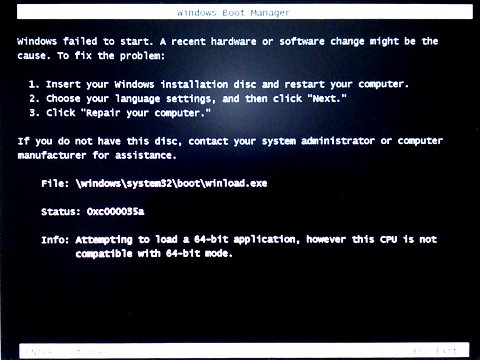 Attempt to install Windows7 to Noobow8100B failed, because the processor does not support 64bit mode. |
|
�O�t���f�B�X�v���C�������n���O�A�͂ق�Ƃ���ᛂɏ��܂��B
���A����ɐV�����f�o�C�X�h���C�o���o�Ă���l�q���Ȃ��B
�͂āA�ǂ��������̂Ȃ̂��B
����͊W�Ȃ����낤�Ǝv���� Intel Management Engine Interface Driver | Chipset_Driver_KG6NF_WN_10.0.28.1006_A02.EXE ���C���X�g�[�����Ă݂܂����A��͂艽���ς�炸�B �_�����g��DisplayLink�h���C�o�̍ăC���X�g�[���������A�ށA���������ΑO������������Ԃ������B �z�zEXE�t�@�C�������s�����C:�h���C�u�ɏ���̃T�u�t�H���_������Ă����ɃC���X�g�[���p�t�@�C����W�J���A ���̒���SETUP.EXE�����s�����Ƃ����d�g�݂Ȃ̂ł����A SETUP.EXE�����삵�n�߂�Ƃ����ɉ������b�Z�[�W���o�����ɏI�����Ă��܂��̂ł��B �Ђ���Ƃ��Ă���̓C���X�g�[���ł��Ă��Ȃ��̂ł͂Ȃ����ȁB Settings / System / Apps & Features�Ō����DisplayLink��DisplayLink Core Software�̓������܂����B �̂ŁA�ЂƂ��A���C���X�g�[���B �ċN������ƁA���R�ł����ADocking Station�̊O�t���f�B�X�v���C�͎g���Ȃ��Ȃ��Ă��܂��B ���̏�Ԃ�Display Link�h���C�o Dock_DL_WIN_A00_Setup-66VY0_ZPE.exe ���ēx���s�B ���x�̓C���X�g�[�����삪�s���A�O�t���f�B�X�v���C�����삵�n�߁A ���A�g���f�B�X�v���C�̓��삪����������Ă��܂��B Firefox�͋N�����Ƀ��C���f�B�X�v���C�̃X�P�[�����O���Q�Ƃ��ĕ`�惂�[�h�����߂Ă���悤�ł��B �{��LCD�p�l�������C���f�B�X�v���C�ɂȂ��Ă���ƁA���̃f�B�X�v���C�̓X�P�[�����O125%�ɐݒ肳��Ă���̂ŁA Firefox��100%�X�P�[�����O�̊O�t���f�B�X�v���C�Ɏ����Ă����Ƃ��ɕ\�����ڂ₯�Ă��܂��܂��B �O�t���f�B�X�v���C�����C���f�B�X�v���C�ɐݒ肵�Ȃ����āAFirefox�̕\������������B ����ɋC�������̂́ASettings / System / Apps & Features�������DisplayLink Core Software���ЂƂ����ł��B �Ђ���Ƃ��ėގ���DisplayLink�h���C�o��2�{�����ɓ����Ă��܂��Ă������߂Ƀg���u�����N�����Ă����̂��낤���B 2����A�c�O�A��͂�h�b�L���O�X�e�[�V�������n���O�A�b�v���܂����B �����������ɂ����Ȃ����悤�ł����A��͂�Ǐ�͏����Ă��܂���B |
|
|
�N���ł��Ȃ��Ȃ���Noobow8200�̒��������������B
���O�����d�����j�b�g��P�̂œ��삳���Ă݂܂��B
���̓d�����j�b�g��DELTA ELECRONICS����DPS-180KB-7 B Rev:00�ŁA�ǂ�������ȃV�F�C�v�t�@�N�^�Ȃ悤�ł��B
���C���d����20�s���R�l�N�^�A+12V�p���[�R�l�N�^�A�y���t�F�����R�l�N�^3�AFDD�R�l�N�^��1�o�Ă��܂��B AC�v���O���Ȃ��A9�s����5VSB�̓d���𑪂�ƁA����A�����5V���o�Ă��܂��B ����14�s����PS_ON��13�s����COM�ɃW�����p���ŗ��Ƃ��ƁA �d�����j�b�g�����̃t�@�������肵�ĉ��n�߂܂����B �y���t�F�����R�l�N�^��DVD-ROM�h���C�u���Ȃ��ƁA DVD-ROM�h���C�u�̓f�B�X�N�̃��[�f�B���O�ƃC�W�F�N�g������s���܂����B 8�s����PWR_OK�s���ɂ͐����5V���o�Ă��܂����A 3.3V�o�́E5V�o�́E12V�o�́E-12V�o�͂̂�������e�X�^�ł̓d���ǂݒl�͐���B PWR_OK���o��^�C�~���O�������Ă���Ȃǂ̂����ɂ͂킩��Ȃ��̏Ⴊ����\�����c���Ă͂��܂����A �ǂ����d�����j�b�g���̂��̂͐���ł���悤�Ɏv���܂��B ����Ɠd�����炸�̌����̓}�U�[�{�[�h���ɂ���Ƃ������Ƃ��B 2016-04-06 Noobow8200�̓d�������� �����A���x��Noobow8200�̃}�U�[�{�[�h�ɐڑ����߂��ăe�X�g�B �t�����g�p�l���̓d���X�C�b�`�������ƈ�u�d���t�@���ƃv���Z�T�N�[���t�@�������܂����A �����Ɏ~�܂��Ă��܂��܂��B �Ǐ�͕ς���Ă��܂���B ����ƁA�}�U�[�{�[�h���d����PS_ON��������ꂸ�ɂ�����Ă��Ƃ��B �������d���ƃ}�U�[�{�[�h���Ȃ����܂�PS_ON���C���̓d���𑪂��Ă݂�ƁA0.15V�ɂȂ��Ă��܂��B ���ꂦ? �}�U�[�{�[�h��PS_ON��TTL Low�ɉ����ēd��������v�����Ă���̂ɁA�d�����������~�߂Ă��܂��Ă�����Ă��Ƃ��B ����҂Ă�A0.15V�ł�PS_ON�v����F������ɂ͍�������̂��ȁB �Ȃ����}�U�[�{�[�h��PS_ON���C�����������ꂸ�ɂ���Ƃ��Ȃ�Ƃ��B �W�����p�[���C�����g����PS_ON��d����COM�ɒ��ڃV���[�g����0V�܂ŗ��Ƃ��Ă݂܂������A �d�����u�͋N�����܂���B ��͂�d�����u���������g���~�߂Ă��܂��Ă���B ���̏�Ԃł̓}�U�[�{�[�h�ɂ̓��C���d���͋�������Ȃ�����ǁA5VSB�͋������ꑱ���Ă��܂��B ���̂��߁A���ɂ�����d���X�C�b�`�������Ă������N���Ȃ��킯�ł��B AC�v���O����15�b�قǂ��ƃ}�U�[�{�[�h���d����������Ԃɖ߂�A AC�v���O���������ނ�5VSB�����������PS_ON��4.8V���x�ɏオ��A �d���X�C�b�`��������PS_ON��0.15V�ɗ����ēd�����j�b�g�͈�u���삵�n�߂邯��ǁA ��u�̂̂��ɏo�͂��~�܂�܂��B ������PS_ON��0.15V�̂܂܂����ƕς�炸�B ����ŏ�Q�蕪���͐U�o���ɖ߂�܂����B �}�U�[�{�[�h���V���[�g�������ʼnߕ��ׂɂȂ�d�����I�[�o�[���[�h���ăg���b�v���Ă���̂�������Ȃ����A �d�����j�b�g�̓d���o�͗e�ʂ��������Ă��܂��ăI�[�o�[���[�h�ƂȂ�g���b�v���Ă���̂�������Ȃ����A �d�����j�b�g�̃I�[�o�[���[�h���m��H���q���ɂȂ肷���Ă��܂��đ債�����ׂł��Ȃ��̂Ƀg���b�v���Ă��܂��Ă���̂�������Ȃ����B ��͂萳��ȓd�����j�b�g�Ƃ��̃}�U�[�{�[�h��g�ݍ��킹�Ă݂�Ƃ����̂����̊m���Ȏ�ł��傤�B �ł����A�I�����ĉ�����Ă낤�B �d���������ƕ������Ă��AThinkCentre E50�̋��̂Ɏ��t���d�����j�b�g�����߂邱�Ƃ͂Ȃ��ł��傤���A �}�U�[�{�[�h�������ƕ������Ă����̋��̂ɑg�ݍ��ނ̂ɂ��傤�ǂ����}�U�[�{�[�h�ƃv���Z�b�T���]���Ă���킯�ł��Ȃ����B �������́A�������WindowsXP�@���K�v�Ȃ킯�ł͂Ȃ��āA�����C�����y����ł���̂ł��B �������傢�ƋC�̗������C���Ŏ��}�V���������Ԃ�Ƃ�����A���ꂻ�̂��̂��y���݂Ȃ̂ł��B 2016-04-07 Noobow8200 �d�����炸������������ |
|
|
��Q�蕪�����ł��Ă��Ȃ��Ƃ������Ƃł́ANoobow9200�������B
�u�N���ł��Ȃ��Ȃ�v�Ƃ����Ǐ�L�q�̂܂܌�������������̂��ʓ|�ɂȂ��āA2013�N10���ȍ~�~�܂����܂܂ł��B
�ō���ANoobow9200�̓d�����j�b�g��Noobow8200�̃}�U�[�{�[�h�삳������ǂ��Ȃ邩���Ă݂悤���ƁA2�N���Ԃ��Noobow9200�̃P�[�X���J���܂����B
�܂���Noobow9200����܂܂œd�������Ă݂�ƁA������A����Ɉꔭ�ŋN�����܂����B
����ɁA�Ƃ͂����Ă��ABIOS���u�R���t�B�M�����[�V�������ς�����v�Ƃ������b�Z�[�W��\�����ă��[�U�v�����v�g�B
�L�[�{�[�h���Ȃ���BIOS�ݒ���s���čċN������ƁA�����Windows7�������オ��܂����B
�ށA���̏��Ԃ��炢���āA���܂���債�ė��p���l�̂Ȃ�Noobow8200������������A
�����X�y�b�N��Noobow9200�̏C�����s���ق����D�悾��ȁB
�Ƃ������ƂŁA��ƖړI��������ƕς��܂��B
���̂������������z�r�C�X�g�̏��ȁB ���܂܂ł̌o�܂��炵��Noobow9200�̓t�����g�p�l��USB�{�[�h���ӂ��ǂ����������̂ŁA Planex USB Wi-Fi�A�_�v�^���g�b�v�J�o�[��USB�|�[�g�Ɏ��t���Ă݂�ƁA�X���[�X��Wi-Fi���g����悤�ɂȂ�܂����B HWD15 WiMAX2+�ɐڑ�����ƁA����܂��X���[�X�ɃC���^�[�l�b�g�ɐڑ��ł��܂����B ��������2�N6�����̕��u�ADropbox�͂قƂ�ǂ��ׂẴt�@�C�����X�L�������A�܂��N���E�h���炷�ׂẴt�@�C����������x�_�E�����[�h���悤�Ƃ��Ă���悤�ł��B WiMAX2+�ł͌���A�ʐM�ʂ��ߋ�3���Ԃ�8GB���z����Ƒ��x�K���������Ă��܂��܂��B �K�����K�p���ꂽ��ʐM���[�h��WiMAX2+����WiMAX�ɐ�ւ��đ��s�B Dropbox��Firefox�܂�Java���͎����I�ɃA�b�v�f�[�g�������čŐV�łɂȂ�A �܂�Windows7��Windows Update��2�N���ɂ��܂���������C�ɓ���܂��B �Ȃ�ɂ��惂�X�{�[����Ԃ��畜�����Ă܂�1���ANoobow9200�͈��肵�ē��삵�����Ă��܂��B ������������Y��Ă��܂��̂ŁA�������������Ă��邱�̃y�[�W��ǂݕԂ��A Noobow9200����s���ɂ��Ă��܂܂ł̒������ʂ��邢�̓q���g�����Ă݂܂��傤�B |
|
|
Noobow9200��WIndows7����Windows 10�ւ̃A�b�v�O���[�h�ŁuWindows 10���_�E�����[�h���Ă��܂��v�̂܂܂���i�܂Ȃ������̂́A
�A�b�v�O���[�h���邽�߂ɕK�v��Windows�A�b�v�f�[�g���܂��K�p����Ă��Ȃ��������߂������悤�ł��B
�f�B�X�N������Ƃ𒆒f���āA�蓮��Windows Update���w���B
�������̃p�b�P�[�W���C���X�g�[������čċN������ƁA"Windows 10����肷��"�A�v���b�g�̓��삪�ς��A
�����Ɂu�A�b�v�O���[�h�̏����������܂����v�Ƃ��Ȃ�Ƃ��̉�ʂɂȂ�܂����B ��11�����߂��ċA��A�f�B�X�N�����͓r���̂܂܁A������҂����ɐQ�邱�Ƃɂ��āAWindows 10�ւ̃A�b�v�O���[�h�J�n���w�����܂����B �x���[�H���Ƃ�A������Ƃ�����肵�Ă�����ANoobow9200��Windows 10�ŗ����オ��܂����B Noobow9200A�A�ғ��J�n�ł��B [���̃Z�N�V������Noobow8100B WindowsXP Professional��Xyzzy�ŋL�q] �ׂ��Ȑݒ��V�X�e���t�@�C���ނ̈ڍs���m�F�B �A�b�v�O���[�h������A |
|
|
Noobow9200A��Windows 10�Z�b�g�A�b�v�𑱂��܂��B ESET Smart Security 9
ESET Smart Security�̓o�[�W����5�ł����̂ŁA2016�N03�������[�X�̃o�[�W����9�ɂ��܂��B
ESET�̃E�F�u�T�C�g����C���X�g�[�� inst_essv8_c.exe ���_�E�����[�h���A�C���X�g�[���B
��Ƃ̓X���[�X�ɍs���A�u���i�F�R�[�h�v��v������܂������A���C�Z���X�w�����Ɂu�V���A���ԍ��v�Ƃ��ė^����ꂽ�R�[�h����͂����瑦���A�N�e�B�x�[�V�����������B
ALT-TAB�L�[�ł����Ƃ������x�����o���Ȃ͕ς���Ă��Ȃ��悤�ł����A���ׂď����B
���Ƃ��ƃ��C�Z���X��5�{�������Ă���܂����B
Noobow9100D / Noobow9200A / Noobow8300 / Noobow7300A / Noobow7200C �ł҂�����g����B
���{��IME (IME15) �����t�@�C���� C:\Users\%user%\AppData\Roaming\Microsoft\IME\15.0\IMEJP\UserDict\imjp15cu.dic �ɂȂ��Ă��܂����A����͈ȑO�g���Ă��������̓o�^�P������ׂĎp���ł��܂��B �A�b�v�O���[�h�C���g�[���̓r���ŁA�����o�^�P��̈����p�����s���Ă���Ă���̂ł��傤�B �}�V���AOS���邢��IME�̃o�[�W�������グ��Ƃ��͂����Ă������̈����p����Ƃ��s��Ȃ��Ă͂Ȃ�܂���ł����̂ŁA ���ׂĒm��Ȃ��Ԃɂ���Ă����A�b�v�O���[�h�����͂��肪�������̂ł��ˁB �Ƃ͂��������t�@�C���͎����ŐӔC�������ĊǗ��������̂ŁA�R�s�[��%user%�ł͂Ȃ�����̂Ƃ���ɍ쐬���A���܂܂ł̃l�[�~���O�R���x���V�����Ƀ��l�[�����A ���̎������Q�Ƃ���悤��IME�̐ݒ��ύX�B
���Ƃ���Noobow9200�͓��ꃂ�f����1TB�f�B�X�N�h���C�u��2������A�f�B�X�N0��C:/D:/E:�A�f�B�X�N1��F:�Ƃ��āAF:�͈ꎞ��Ɨp�Ƃ��Ă��܂����B
���̍\�����A�f�B�X�N0��C:/E:�A�f�B�X�N1��D:�Ƃ��邱�Ƃɂ��܂��B
�A�v���P�[�V�����t�@�C���ƃf�[�^�t�@�C���ƃe���|�����t�@�C�������ׂē��������h���C�u�ł̓X���b�V���O���傫���ăp�t�H�[�}���X�ɂ��Ȃ�e�����Ă��܂����A
Noobow9100D / Noobow9200A �Ȃ�тɃ|�[�^�u���f�B�X�N������1TB�ł��낦�āA
�I�t���C���ł̃f�[�^�������V���v���ɂȂ�悤�ɂ��悤�A�Ƃ����_���ł��B
���̍�Ƃ̂��߂Ɍ����D:�ɓ����Ă����13���̃t�@�C���A���v600GB���f�B�X�N0����f�B�X�N1�Ƀt���R�s�[���܂��B
�R�s�[�ɂ�BeyondCompare3���g���ăR�s�[���J�n����ƁA�ŏ��͏��v����1800�����ƕ\������܂����B
30���Ԉȏ���������?
�ł�����̓C���X�g�[�������Ă�ESET SmartSecurity���قȂ�2��ނ̃X�L�������V�X�e���f�B�X�N�ɑ��Ă����Ă��邽�߂ł����āA
�X�L�������~�߂ăR�s�[�𑱂����Ƃ���6���Ԕ��Ŋ������܂����B
SATA�ڑ��̃��[�J���f�B�X�N�Ԃ̃R�s�[���x��1����100GB�Ƃ������Ƃ���ł��B
Corel Digital Studio 2010���A���C���X�g�[������
���̃\�t�g�E�F�A�A�������p�ł��C���X�g�[���������̂̂قƂ�Ǘ��p���l�����o���܂���ł����B
�������A���C���X�g�[�����w������Ɓu�w�肳�ꂽ�t�H���_��������Ȃ��v�|�̃G���[���o���ăC���X�g�[�����~�܂�܂��B
�������Ȃ��A�v���P�[�V�����������Ă���t�H���_���폜�B
��800MB���̋���ȃ\�t�g�E�F�A�ł��B
���W�X�g�����炱�̃A�v���P�[�V�����֘A�Ǝv����G���g�����폜���āA�ċN���B
�f�[�^�f�B�X�N����
DropBox�ŏ펞�^�p���Ă���S:�h���C�u��T:�h���C�u�͂��قǂ������ɐ������I���A
�N���E�h�Ƃ̃V���N�����������܂����B
������U:�h���C�u�͋�J�������Ă��܂��B
Noobow9200����~���Ă���AU:�̃r�f�I�t�@�C����傫���������āA
���i���Ȃ��悤�Ȃ��̂�Dropbox�̃J�o�[�O��V:�Ɉڂ����̂ł����A
Noobow9200���ĉғ��������Ƃ���ADropbox��Noobow9200�ɂ������ړ��O�̃t�@�C����V�K�t�@�C�����Ǝv���ăN���E�h�ɃA�b�v���[�h�����n�߂��̂ł��B
�������̃f�B�X�N�������̃f�B�X�N�ƃR�s�[���Ă��邤���Ƀ��P���킩��Ȃ��Ȃ��āA
�C���t���Ɠ����t�@�C�������������ɂ���ɂȂ��Ă��܂��܂����B
����͈�xNoobow9200A��ōĐ������āA
���̌��ʂ̓|�[�^�u���f�B�X�N�Œ����������ɂ����Ă����悤���ȁB
[�����܂ł̃Z�N�V������Noobow9200A Windows 10 Pro �ŋL�q] |
|
|
���T�͂ƂĂ���ꂽ�̂ŁA�T������f�[�^�����ł̂�т�߂����܂��B
�|�[�^�u���f�B�X�N�Œ����������Ɏ����Ă���Noobow9200A�̃f�[�^�f�B�X�N�C���[�W��Noobow9100D�Ƀ}�[�W�B
Noobow7200C�̃f�[�^�f�B�X�N�T�C�Y��128GB�A
Noobow7300A�ł͖�150GB�Ƃ������Ƃ���Ȃ̂ŁA
S:��T:�̃T�C�Y�����v100GB�ƂȂ���x�ɂ���Ƀf�B�X�N������i�߂܂��B EOS-X4�Ɍ��炸�������N�B�e�����ʐ^�̓T�C�Y���傫���̂ŁA �I���W�i����U:�ɁA���p�I�ɏ��������T�C�Y�������̂�T:�ɒu���悤�ɂ��Ă��܂��B ���̍�Ƃ��������B T:�ɒu���摜��1920x1280�s�N�Z�����邢��2133x1200�s�N�Z���Ɍ��߂܂����B ���T�C�Y��Ƃɂ�AVS Image Converter���g���܂��B ��舵���₷���A���܂܂Ŏg��������ł͓���͈��肵�Ă���̂ł����A �ϊ�����摜�f�[�^����������I���������Ɏ�荞�ޓ���d�l�̂悤�ŁAEOS-X4�̎ʐ^��500�قǏ������悤�Ƃ���ƁA �ŏ��̃��[�f�B���O��10��������������܂��B ���̂Ƃ��f�B�X�N�A�N�Z�X�̃X�s�[�h�͊ɖ��B �ϊ�����Ƃ��̓v���Z�T�̑S�X���b�h���g���Ă���悤�Ȃ̂ł����A �������[�f�B���O����1�X���b�h�����g���Ă��炸�A���ꂪ�����ς��ɂȂ��Ă��܂��Ă��܂��B Noobow9100D�̃v���Z�T��8�X���b�h����܂����A���p�ł��Ă��܂���B���������Ȃ��B Nobow9100D�ɓ����Ă����̂̓o�[�W����3.2.278�B �V�o�[�W�����ł̓}���`�X���b�h������Ă��Ȃ�������Ǝv����AVS Image Converter 4.0.2�ɃA�b�v�f�[�g���܂������A �c�O�A���̕����͕ς���Ă��Ȃ��悤�ł��B �y�j����ADropbox�N���E�h�ւ̃V���N���܂ߐ����������B Noobow7300A���V���N�����B Noobow7200C�́c�Z�L�����e�B�\�t�g�E�F�A�̃A�b�v�f�[�g���Ȃɂ��A 30���ȏ�̓���̂̂��ɂ悤�₭Dropbox�̃V���N�������n�܂�܂����B Atom�v���Z�T��2GB�������œ��삵�Ă���Dell Latitude 10 ST2�́A�������Ă���3�N���������Ă��܂��A ���łɎ��p�I�Ȑ��\���o���Ȃ��Ȃ��Ă��Ă��܂��B �������Ɂu�ǂ��ɂ��g����v���x�̐��\�����L���Ȃ����f���́A���قnjo�����ɑS�R�g�����ɂȂ�Ȃ��Ȃ�c�̂́A Noobow7100 �H�l��SA5�̃P�[�X�ƂقƂ�Ǔ������ȁB �V�i�Ń��b�v�g�b�v�R���s���[�^���Ȃ�A���Ȃ��Ƃ����C���X�g���[�����̐��i��I�Ԃׂ��ł����āA �G���g���[���̐��\���������Ȃ��ቿ�i���f�����͔̂�o�ϓI�A�Ǝv���Ă����̂ł��傤�ˁB [���̃Z�N�V������Noobow9100D�ŋL�q] |
|
Paint Shop Pro 4��Open With��DDE�G���[���N����
�v���O�������̂��� Paint Shop Pro 4�̎��s�t�@�C���{�̂�psp.exe�ŁA1997�N09��24��11��13��09�b�Ƀr���h���ꂽ�o�[�W����4.14�B ����͂ǂ���������B �i�[����Ă���T�u�t�H���_���� Noobow9200A: c:\w32appli\psp40\ Noobow7300A: c:\w32appli\Paint Shop Pro 4\ �ƈႢ������܂����A����͖��ł͂Ȃ��͂��ł��B �X�^�[�g ���j���[�ւ̓o�^ Noobwo9200A�ł�Paint Shop Pro 4�͂Ȃ����X�^�[�g���j���[�Ɍ�������܂���B Noobow9200A: (�X�^�[�g���j���[�ɓo�^�Ȃ�) Noobow7300A: c:\users\%user%\AppData\Roaming\Microsoft\Windows\StartMenu\Paint Shop Pro 4.lnk ���܂ł͂��̃v���O�����̃C���X�g�[���f�B�X�N�͎����Ă��܂��B �v���O�����t�H���_���Ƃ܂�܂�̂̃}�V����������z�������Ă��āA �������C���X�g�[���𑖂点�Ȃ��Ă����삷��̂ŁA���ł͂���܂���ł����B �X�^�[�g���j���[�ւ̓o�^�͖���蓮�ōs���Ă��܂����B Noobow9200�ł�PSP4��o�^�������Ƃ��Ȃ������������ȁB �v���O�������X�^�[�g�A�b�v���j���[�ɓo�^����Ă���ꍇ�Ƃ����łȂ��ꍇ�ƂŁA Open With�̋����͕ς���Ă�����̂Ȃ̂��낤��? Noobow7300A�ł̓X�^�[�g�A�b�v���j���[�ɓo�^����Ă���.lnk�t�@�C���̒��� Start in; "c:\w32appli\Paint Shop Pro 4" �ƃv���O�����N���p�X���w�肳��Ă���̂ŁA���ꂪ�����ɂȂ��Ă���Ƃ�? ���������ˁA��������Explorer��.jpg�t�@�C�����E�N���b�N���ďo�Ă����R���e�L�X�g���j���[��"Open With" (�u�v���O��������J���v)�ł������̃v���O������₪�o�Ă���̂́A �ǂ�������������������? ���W�X�g�������Ă݂� �����Windows���W�X�g���ɓo�^����Ă�����̃L�[�̓����ɂ����̂ł��B HKEY_CURRENT_USER\Software\Microsoft\Windows\CurrentVersion\Explorer\FileExts\.jpg\OpenWithList\ ���W�X�g���G�f�B�^�ł��̃L�[������ƁA��������psp.exe���v���O�����̌��Ƃ��đ��݂��Ă��܂��B ����������Explorer�̑���ł́A"Open With"���ɔC�ӂ̃v���O������lj����邱�Ƃ͊ȒP�ɂł��܂����A �����Ǔo�^�����v���O�������폜���邱�Ƃ͂ł��Ȃ��悤�ł��B �A�v���P�[�V�����v���O�����̃A���C���X�g�[���𑖂点�ăA���C���X�g�[��������̍ۂɃ��W�X�g��������폜����āA "Open With"���X�g������폜�������̂ł����A���܂̊��ł�PSP4�̃A���C���X�g�[���͎��s�Ɏ��s���Ă��܂����߁A ���W�X�g������폜����͎̂蓮�ōs����������܂���B �Ƃ������ƂŁA HKEY_CURRENT_USER\Software\Microsoft\Windows\CurrentVersion\Explorer\FileExts\.jpg\OpenWithList\ ����psp.exe�L�[���폜���Ă݂܂����B ��������Explorer��.jpg�� "Open With" �ɂ� Paint Shop Pro 4 ���\������Ȃ��Ȃ����̂ł����A ���ɒ���psp.exe���_�u���N���b�N���Ď��s������A �����A HKEY_CURRENT_USER\Software\Microsoft\Windows\CurrentVersion\Explorer\FileExts\.jpg\OpenWithList\ ��psp.exe���������Ă���ł͂���܂��B Explorer�̃R���e�L�X�g���j���[�ɂ��ӂ�����Paint Shop Pro 4���������Ă��܂��B "psp"�����W�X�g���̒����猟�����Ă݂�ƁA�ʂ̃L�[�� \HKEY_LOCAL_MACHINES\SOFTWARE\Classes\PSP.Image\shell\open\command (����) REG_SZ c:\w32appli\psp40\Psp.exe /dde \HKEY_LOCAL_MACHINES\SOFTWARE\Classes\PSP.Image\shell\open\ddeexec (����) REG_SZ [open("%1")] �Ƃ����̂�������܂����B �����ۂ���Noobow7300A Windows 10�̃��W�X�g�������Ă݂�ƁA \HKEY_LOCAL_MACHINES\SOFTWARE\Classes\PSP.Image�͑��݂��Ȃ� �̂ł�! ������Noobow9200A��PSP.Image\open\command�L�[�́Apsp.exe�ɑ���DDE�s����菇�������Ă��܂��B ����̃g���u����Paint Shop Pro 4 �ɑ���DDE�ڑ��Ɏ��s���Ă���Ƃ������Ƃł�����A �܂��ɂ��ꂪ����̃g���u���̊j�S�ɈႢ����܂���B ����PSP.Image�L�[���폜��������̂��B �ŁA����Ă݂���c ����! Paint Shop Pro 4�������オ��A�w�肵���t�@�C�������[�h����Ă��܂��B �������! ����ł����c����? �܂����ɖ߂���������B �������͂���PSP.Image�L�[�����W�X�g���ɕ������Ă���̂ł��B �Ȃ�Ă���! \HKEY_LOCAL_MACHINES\SOFTWARE\Classes\PSP.Image�L�[�́A Noobow7300A�ł͑��݂��Ȃ��̂ɁANoobow9200A�ł͏����Ă��������Ă��܂��B ���̈Ⴂ�͂����������Ȃ̂�? �Ȃɂ��ʂ̈Ⴂ������͂��ł��B ���̈Ⴂ�͂ǂ����痈�Ă���? �����Noobow9200A�̃��W�X�g����T���ƁA ��������I�ɍ폜���� Corel Digital Studio 10 �̎��s�v���O�����̂ЂƂ��ǂ����PSP.EXE�Ƃ����܂����������̎��s�t�@�C�����������Ƃ��킩��܂����B �Ђ���Ƃ��ă��W�X�g���ɜ߈˂����܂܂�Corel Digital Studio 10�̖S�삪�������Ă���̂��낤��? ���肤�邱�Ƃ���? �Ȃɂ���Paint Shop Pro�͂��̊J������Jasc Software�Ђ���Corel�ɔ������ꂽ�킯������A Digital Studio 2010��PSP.EXE��Paint Shop Pro�̐i���`�Ȃ̂�������܂���B ��������Âɍl���āACorel Digital Studio 10 ��PSP.EXE���������W�X�g���L�[�͂��ׂăt���p�X�ŏ�����Ă���̂ŁA Paint Shop Pro 4�̎��s�t�@�C���Ǝ��Ⴆ���Ă��܂��Ƃ������Ƃ͂Ȃ��͂��ł��B ����ɂ�������Ȃ��Ƃ�����̂Ȃ�ASETUP.EXE�Ƃ�UNINST.EXE�݂����Ȏ��s�t�@�C�������Ⴆ���Ă��܂��Ă��Ղ葛���ɂȂ�͂��ł��傤����B �݊����[�h �ق��ɉ����Ⴂ�́A�ƒT���āA�����A���ꂪ�Ⴄ! ����Ȋ�{�I�Ȃ��Ƃ��m�F����̂�Y��Ă�! Noobow9200A��psp.exe�̌݊����[�h���A���`�F�b�N���ċN��������c�Ȃ�ƈꔭ�ŋN�����A �t�@�C�������[�h����܂���! �������G���[�_�C�A���O���Ȃ��ɂł�! ���� �Ȃ�قǁA�����Ԃ�肵������ǁA�悤�₭�S�e�������A�����ĂȂ���܂����B
������Noobow7300A�ł́u���W�X�g���̏������݂Ɏ��s�����v�Ƃ����G���[���b�Z�[�W���o��B
�܂Ă�A�ƂȂ�ƁA������āc Noobow7300A��psp.exe���݊����[�h�ɂ��ċN�����A�u�A�v���P�[�V���������W�X�g�������������悤�Ƃ��Ă���v�Ƃ���Windows 10�̌x���ɋ���^���A ���W�X�g����PSP.Image�L�[��A�����܂��A psp.exe���I�����A���x��psp.exe���l�C�e�B�u���[�h�ɖ߂��ċN��������c �������A���܂܂Ŗ���OK�{�^���������Ȃ��Ă͂Ȃ�Ȃ������u���W�X�g���̏������݂Ɏ��s�����v�_�C�A���O���o�Ȃ��Ȃ�܂����B Noobow9200A��Paint Shop Pro 4 ��Explorer��"Open With"�Ŏg����悤�ɂȂ��������ł͂Ȃ��āA Noobow7300A�ł̂����������G���[���b�Z�[�W���o�Ȃ����邱�Ƃ��ł����킯�ł��B ��̖����ꋓ�ɉ����ł�����! ����̂��߂� �Ƃ������ƂŎ���̂��߂ɏ����c���Ă����ƁA �V����Windows 10�C���X�g���[�V������Paint Shop Pro 4�̃v���O�����t�@�C���ꎮ���R�s�[������A �܂�psp.exe��WindowsXP�݊����[�h�ɐݒ肵�Ĉ�x�N�����A�I�����A���̂���psp.exe�̌݊����[�h���������ăl�C�e�B�u���[�h�ɖ߂����ƁB �킩���Ă��܂����������ꂾ���B �����1997�N���̂��̃\�t�g�E�F�A�́A���Ȃ��Ƃ�2025�N10��14����Windows 10�T���Z�b�g�܂ł͎g���邱�Ƃ��ۏ��ꂽ�킯�ł��B 31�N���g����̂��A����Ⴂ�����i�������̂��B |
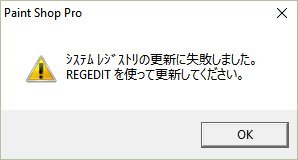 On Noobow9100D and Noobow7300A, Paint Shop Pro 4 shows error "System Registory Update Failed", still the "Open With" explorer command itself works. 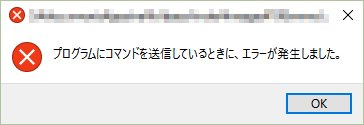 On Noobow9200A the Paint Shop Pro 4 cannot load image with Explorer's "Open With" command, due to the DDE error. 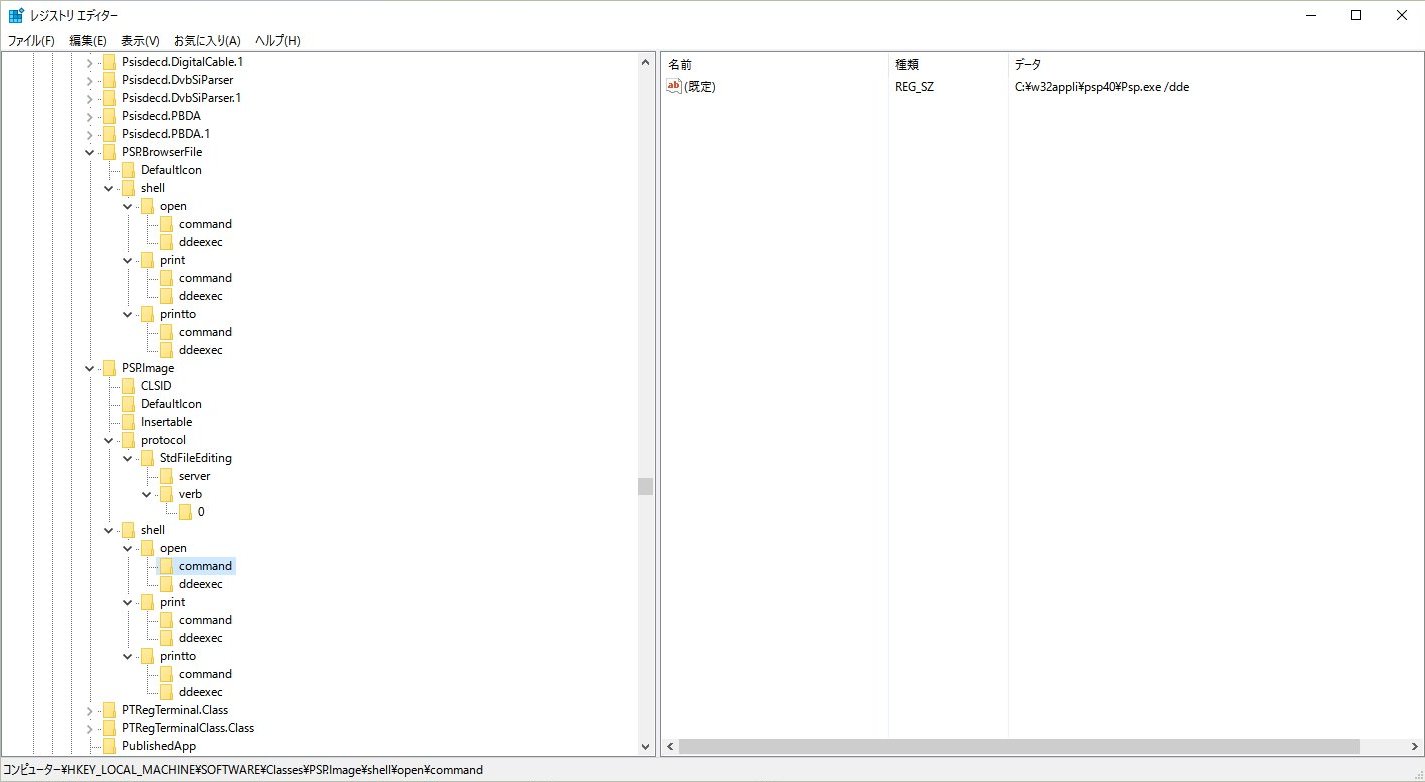 Registory contains DDE command description of Paint Shop Pro 4. |
|
Noobow9200��2�N���Ԃ�ɋN�����Ă����2�T�Ԃ��o���܂����B
�f�[�^�t�@�C���̑吮�����s���AOS��Windows7����Windows 10Pro�ɓ���ւ��A
���R���x�ƂȂ��ċN���E�d��OFF-ON���J��Ԃ��܂������A
�n���O�A�b�v��u���[�X�N���[����N���Ɏ��Ԃ�������Ƃ��������Ƃ͂Ȃ��A
�n�[�h�E�F�A�͂��ׂď����ɓ��삵�Ă��܂��B
�͂āA�ȑO���q�����������͉̂��������̂��낤�B
����̓t�����g�p�l��USB�|�[�g�������������Ɠǂ�ł����͈�؎g���Ă��܂���B
�ǂ���琳���������悤�ł��B Noobow9200�����삵�n�߂��Ƃ��̓��{�ɂ�USB3.0�C���^�[�t�F�C�X�����@�ނ͂���܂���ł������A ����������USB3.0�|�[�^�u���n�[�h�f�B�X�N�͊m���ɂ߂��ۂ������A ��e�ʃf�[�^�]���̗p�r�ł͂���USB2.0�ɂ͖߂ꂻ���ɂ���܂���B �ŁA����ł�Noobow9200A�̃}�U�[�{�[�h Intel DX58OG ��USB�|�[�g�͂ǂ��Ȃ��Ă��������ȁB ���ׂĂ݂�ƁA ����܂��B �t�����g�p�l���ڑ��p�ڑ��p�w�b�_�̓}�U�[�{�[�h�̃V���[�V�g�ݍ��ݎp���ʼnE����3����ł��āA ���܂܂� (Noobow9200�������ォ��) �͉E���Ɛ^�̃w�b�_���g���Ă��܂����B �����̃w�b�_�͎g�������Ƃ�����܂���B �Ƃ����킯�Ő蕪���́A |
|
|
Noobow9100D��LibreOffice5 Calc���g�����Ƃ�����L�[�{�[�h�̃e���L�[���琔������͂ł��܂���B
NumLock�L�[���g�O������ƃL�[�{�[�h��NumLock�����v�͉�������̂ł����A�����ɃI�[�f�B�I�o�͂���s�b�E�|�b�Ƃ������X�|���X�����o�āA
�����͓��炸�BNumLock Off�̂Ƃ��̓e���L�[�̓J�[�\���L�[�Ƃ��ĉ������Ă��܂��B
�͂āA�ŋߕς���/�ς�����ݒ���ĂȂ낤�B
���炭�̓t���L�[���琔����ł����ނ悤���B [2016-05-18 �NjL] ���̌�Noobow9200A Windows 10�ł����l�̖�肪�����B �ǂ����Windows 10�A�b�v�f�[�g�̂ǂ����̎��_�ŁA���邢�͂Ȃɂ��̃V���[�g�J�b�g�L�[��m�炸�ɑ��삵�Ă��܂������߂ɁA �}�E�X�L�[�@�\���L���ɂȂ��Ă����悤�ł��B �R���g���[���p�l�� / �R���s���[�^�[�̊ȒP����Z���^�[ / �L�[�{�[�h���g���₷�����܂� / �}�E�X���L�[�{�[�h�ő��삵�܂� �� �u�}�E�X�L�[�@�\��L���ɂ��܂��v�̃`�F�b�N�{�b�N�X���O���āA�������B |
|
|
Noobow9100D��Evernote���[�J���t�H���_��ʂ̈ʒu�ɓ��������Ƃ��܂������A
Tools/Options/General/Change... �ł�Windows�̃��[�U�t�H���_�ȂLjꕔ�̃t�H���_�����I�ׂȂ��悤�ł��B
���݂̏ꏊ���\������Ă���e�L�X�g�{�b�N�X�͕ҏW�֎~�v���p�e�B�ɂȂ��Ă���悤�����B
�d�����Ȃ��̂ŃV�X�e�����W�X�g���ڕҏW�B HKEY_CURRENT_USER\SOFTWARE\Evernote\Evernote\EvernotePath HKEY_CURRENT_USER\SOFTWARE\Evernote\Evernote\AutoUpdate\AutoUpdateCacheCurrentRN HKEY_CURRENT_USER\SOFTWARE\Evernote\Evernote\AutoUpdate\AutoUpdateCacheCurrentXML �����ꂼ�ꏑ���������OK�B ���łɃA�b�v�f�[�g���`�F�b�N������Evernote 6.0.6GA���o�Ă܂��B �̂ŃA�b�v�f�[�g�����s�B ����ƍ��x�́ATools/Options/General/Change... �ŃR���s���[�^�̂ǂ̃t�H���_�ł��w��\�ɂȂ��Ă܂��B �ȂA���W�X�g���G�f�B�^�Ȃ�Ďg���K�v�Ȃ���������Ȃ��́B |
|
|
Noobow9200A�͂ق�28���Ԉ��肵�ĉғ����B
��͂�t�����gUSB�|�[�g���g��Ȃ���Α��v�A�Ƃ����͉̂\�����������ł��B
�V�i�̃t�����gUSB2.0�R�l�N�^�p�l�����܂����̂ŁA����������Ă݂܂��B �O�q�����悤��DX58OG�}�U�[�{�[�h�̎��t���p���ʼnE���ɂ̓t�����gUSB2.0�ڑ��p�w�b�_��3����ł��܂��B �����̂��w�b�_#1�A�^�̂��w�b�_#2�A�E���̂��w�b�_#3�ƌĂԂ��Ƃɂ���ƁA �w�b�_#2�ƃw�b�_#3�͉ߋ��̏Ǐ���������c���Ă���A�����ăP�[�X�̏����t�����g�p�l���R�l�N�^�ɂȂ����Ă��܂��B �����ł܂��A���܂܂Ŏg���Ă��Ȃ������w�b�_#1�ɐV�i�t�����g�p�l��USB�R�l�N�^���Ȃ��A ������USB2.0�f�o�C�X���Ȃ��ł݂āA���萫�����Ă݂܂��B �ЂƂ�USB2.0�w�b�_�����2�|�[�g���Ȃ���܂��B �w�b�_#1A (�V�i�t�����g�p�l���R�l�N�^�̈�ԍ�) �ɂȂ���USB WiFi�A�_�v�^�͐���ɁA���肵�ē��삵�Ă��܂��B ����Ƀw�b�_#1B (�V�i�t�����g�p�l���R�l�N�^�̍�����2��) ��I/O DATA��500GB�|�[�^�u���n�[�h�f�B�X�N���Ȃ��ł݂�ƁA �����A�n�[�h�f�B�X�N�{�̂��珬���ȃr�[�v�����o�āAWindows�̓n�[�h�f�B�X�N��F�����܂���B ���̂����A�C�̂�����������Ȃ��̂ł����A�����������ɓd�q���i�̏Ă���ɂ����B DX58OG�̃t�����g�p�l��USB2.0�w�b�_�̋����d����WiFi�A�_�v�^�ƃ|�[�^�u���n�[�h�f�B�X�N���ɓ��삳����ɂ͕s���Ȃ�ł��傤���B ���邢�́A�}�U�[�{�[�h���USB�d����H���ςɂȂ��Ă���Ƃ�? �|�[�^�u���n�[�h�f�B�X�N�̓��A�p�l��USB2.0�Ɉڂ�(�����ɔF������܂���)�A WiFi�A�_�v�^��#1A�ł͂Ȃ���#1B�ɂȂ��ł݂܂����B WiFi�A�_�v�^�͂����ɔF������A���肵�ē��삵�Ă���悤�ł��B ����d���̏��Ȃ��f�o�C�X�Ȃ���肵�ē��삷��̂ł��傤���B ���̂܂ܐ������삳���Ă݂܂��傤�B 2016-05-23 �NjL #1B�ɂȂ���WiFi�A�_�v�^��1�T�Ԃ̊ԁA�����E����B �Ƃ��낪#1A��Ricoh WG-5�f�W�^���J�������Ȃ�����Ƃ����WiFi���r�ꂪ���A�Ԃ��Ȃ����Ă܂������Ȃ���Ȃ��Ȃ��Ă��܂��܂����B WG-5��#1A����藣���āAWiFi�A�_�v�^���Ȃ��Ȃ����ƁA�ӂ����щ����ɁB ����ł͂ƁA���x��#1A��Wi-Fi�A�_�v�^�A#1B��ICR-280RM�f�W�^���I�[�f�B�I���R�[�_�����Eneloop�[�d���[�h�Őڑ��B ����2�̏ꍇ�͑��v�݂����B WiFi�����肵�Ă��āAICR-280RM�̓������������}�X�X�g���[�W���[�h�ł����Ɠǂ߂Ă��܂��B ���܂̂Ƃ���A���̃V�i���I�B �}�U�[�{�[�h��̃t�����g�p�l��USB2.0�w�b�_�ւ�USB�d����H��������ꂩ���ēd�������\�͂��ቺ���Ă���Ƃ������Ȃ�����ł������ł��B �w�b�_#2�ƃw�b�_#3�͂��܂���Noobow9200�ғ��J�n���̂܂܃t�����g�p�l��USB���Z�v�^�N���ɂȂ����Ă��܂��B �͂����Ă������A�d���e�ʂ̏����ȃf�o�C�X�Ȃ琳��ɓ��삷��̂ł��傤��? 2016-05-24 �NjL ���̃e�X�g�́A �Ƃ��Ă����A �t�����g�p�l��USB���Z�v�^�N����USB�}�E�X����������ŁA���ꂼ��30���قǗl�q�����Ă݂܂��B �t�����g�p�l������|�[�g��USB�}�E�X�A��3�|�[�g�͖��ڑ� ����ƁADropbox�t�H���_��̃t�@�C�������l�[����������ɐ��b�Ԃقǃ}�E�X�J�[�\���̓��삪�傫������܂��B ���̊Ԃ̓L�[�{�[�h�̉��������������Ȃ��Ă���悤�ł��B Dopbox���N���E�h�ƒʐM����Wi-Fi�A�_�v�^�̃g���t�B�b�N���e�����Ă���̂ł��傤��? ������Dropbox�̃V���N���֎~���Ă����Ă����̌��ۂ͔������܂����A �t��Wi-Fi��LAN�ڑ����ꂽNoobow7300A����5GB�قǂ̑傫�ȃt�@�C����Noobow9200A�ɃR�s�[���Ă��Ă��}�E�X�̔����͐���B ����ɂ́A�}�E�X�J�[�\���̓��������������Œ��ɂ�WinAmp�̉��y�Đ����ԉ��т��܂��B �f�B�X�N�A�N�e�B�r�e�B�����ڈ������Ă���킯�ł��Ȃ��AWi-Fi�̃g���t�B�b�N�ʂ����ډe�����Ă���킯�ł��Ȃ��B �t�����g�p�l������|�[�g��USB�}�E�X�A��3�|�[�g�͖��ڑ� �t�����g�p�l��USB���Z�v�^�N���̃}�E�X���������ވʒu��ς��Ă݂܂������A�Ǐ�͓����ł��B �����Noobow9200�������̂ɕt�����Ă���t�����g�C���^�[�t�F�C�X�p�l�������������̂ł͂Ȃ��āA �}�U�[�{�[�h�̃t�����g�p�l��USB2.0�w�b�_��3���ׂĂɋ��ʂ��錴���ŁA ����3�̃w�b�_����ڑ�����鍇�v6��USB2.0�|�[�g�̊Ԃő��݊��݂����Ȃ��Ƃ��N���Ă��܂��Ă���悤�ł��B Windows 10�̃f�o�C�X�}�l�[�W��������USB�|�[�g�ԍ��ƃn�u�ԍ��͎��̒ʂ�ŁA �}�U�[�{�[�h�E���w�b�_A - �t�����g�p�l������USB2.0�|�[�g : Port_#0001.Hub_#0008 �}�U�[�{�[�h�E���w�b�_B - �t�����g�p�l������USB2.0�|�[�g : Port_#0002.Hub_#0008 �}�U�[�{�[�h�����w�b�_A - �t�����g�p�l���E��USB2.0�|�[�g : Port_#0003.Hub_#0008 �}�U�[�{�[�h�����w�b�_B - �t�����g�p�l���E��USB2.0�|�[�g : Port_#0004.Hub_#0008 �}�U�[�{�[�h�����w�b�_A - �V�i�lj��p�l������USB2.0�|�[�g : Port_#0005.Hub_#0008 �}�U�[�{�[�h�����w�b�_B - �V�i�lj��p�l������USB2.0�|�[�g : Port_#0006.Hub_#0008 Hub #0008 : ICH10 Family USB Emnhanced Host Controller 3A3A: Power Supply=500mA/port ����������Ă���Œ��ɂӂƎv���o�������Ƃ��A������������v���Ă��܂����B Holux M-241 GPS�f�[�^���K�[�̃g���b�N�f�[�^��PC�ɋz���グ��c�[���ɕt�����Ă���USB�h���C�o�B Silicon Labs���̂��̃h���C�o��g�ݍ���ł����Ȃ��ƁAPC�c�[��Holux Utility�͓��삵�Ȃ��̂ł��B ����������USB�h���C�o�͂ǂ��ɂ��s����Łc�Ђ���Ƃ��Ă��ꂪ���������Ă���? �R���g���[���p�l���Œ��ׂ�ƁA�͂�����Windows 10�ɃA�b�v�f�[�g�������Ƃ�Silicon Labs USB�h���C�o�͑g�ݍ��܂�Ă��܂����B �h���C�o�{�̂ƁAUSB��UART�Ƀ}�b�v����c�[����2�B ������A���C���X�g�[�����Ă݂܂��B �K���A���C���X�g�[���̓X���[�X�ɍs���A������Windows���ċN���B ����ƁA��قǏo�Ă����ADropbox�t�H���_��̃t�@�C�������l�[����������Ƀ}�E�X�J�[�\���̉������ُ�ɂȂ�Ƃ������ۂ��o�܂���B ����ɁAUSB2.0�|�[�g�ɃR�l�N�^���h�����蔲�����肵���Ƃ��ɏo��Windows�̉��������A���������̒���ɊԂ��������ɖ�悤�ɂȂ�܂����B ���삪�X���[�X�ɂȂ��Ă��邱�Ƃ������ł��܂��B ����͖��������낤��? ���₢��A����͂��Ԃ�ʂ���сB �����f�o�C�X�h���C�o�����������Ă����Ƃ����Ȃ�A �R�[���h�X�^�[�g�����BIOS�N�������܂������Ȃ��Ƃ����g���u���������N�����͂��͂Ȃ����낤�Ǝv������ł��B �n�[�h�E�F�A�ƃ\�t�g�E�F�A�Ƃ����A���邢�͕����v���ɂ��g���u���Ȃ̂ł��傤�B |
|
|
Noobow9200A�̃f�o�C�X�}�l�[�W��������ƁA�}�U�[�{�[�h�ɂ�6�̃��j�o�[�T���E�z�X�g�E�R���g���[���ƁA
2�̃G���n���X�h�E�z�X�g�E�R���g���[���������A���ꂼ�ꂪ���[�g�E�n�u�ɂȂ��Ă��܂��B ICH10 Family USB Universal Host Controller 3A34 : 2 ports ICH10 Family USB Universal Host Controller 3A35 : 2 ports ICH10 Family USB Universal Host Controller 3A36 : 2 ports ICH10 Family USB Universal Host Controller 3A37 : 2 ports ICH10 Family USB Universal Host Controller 3A38 : 2 ports ICH10 Family USB Universal Host Controller 3A39 : 2 ports ICH10 Family USB Enhanced Host Controller 3A3A : 6 ports : Front Panel Header ICH10 Family USB Enhanced Host Controller 3A3C : 6 ports : Rear USB Ports PC�G���̗ނ�ǂ܂Ȃ��Ȃ��ċv�����̂ŁA�ŋ߂�PC�̃n�[�h�E�F�A�E�A�[�L�e�N�`�����Ă������������Ƃ��킩���Ă��܂���B �����USB2.0�C���^�[�t�F�C�X���\�����Ă���ICH10���Ăǂ�ȃ`�b�v�Ȃ̂��낤�B �̂ŁA����800�y�[�W�ȏ�ɂ��y��ICH10�̃f�[�^�V�[�g���_�E�����[�h���ēǂ�ł݂܂��B ���A�܂�T�E�X�u���b�W�̋@�\�����`�b�v�Ȃ킯���B �������ȁA��̃`�b�v�ł���Ȃɂ����푽�l�̃C���^�[�t�F�C�X�������B SPI������ˁB DX58OG�}�U�[�{�[�h��̍��v6�̃t�����g�p�l��USB2.0�|�[�g�͂��ׂă}�U�[�{�[�h��̃n�u#0008�ɂȂ����Ă��܂��B �܂�A�t�����g�p�l��USB2.0�͂ЂƂ̃G���n���X�h�E�z�X�g�E�R���g���[���ɂ���Đ��䂳��A ���A�p�l����6��USB2.0�|�[�g�͂����ЂƂ̃G���n���X�h�E�z�X�g�E�R���g���[���ɐڑ�����Ă���Ƃ����킯�ł��B ���܂܂Ō��Ă��āA�t�����g�p�l��USB2.0�ɂȂ����f�o�C�X�̎�ނɂ���ẮA�ʂ̃t�����g�p�l��USB2.0�|�[�g�ɂȂ����ʂ̃f�o�C�X�̓����j�Q���邱�Ƃ�����܂����A ���A�p�l��USB2.0�|�[�g�ɂȂ����f�o�C�X�ɂ͉e�����܂���B �Ȃ�قǁA�t�����g�p�l���n�ƃ��A�p�l���n�͕ʂ̃R���g���[��������A�����Ȃ��킯���B ���v12�̃G���n���X�h�E�z�X�g�E�R���g���[���̊e�|�[�g�́A ���v12�̃��j�o�[�T���E�z�X�g�E�R���g���[���̃|�[�g�ƑΉ����Ă��܂��B ���܃|�[�g�Ƀ}�E�X��L�[�{�[�h�Ȃǂ̃f�o�C�X���������ނƁA�����̃f�o�C�X�̓G���n���X�h�E�z�X�g�E�R���g���[���ł͂Ȃ��A ���j�o�[�T���E�z�X�g�E�R���g���[���Ƀ��[�e�B���O�����d�g�݂ɂȂ��Ă��܂��B |
|
|
|
�t�����g�p�l��USB2.0�|�[�g�ɃL�[�{�[�h�E�}�E�X������Wi-Fi�A�_�v�^��ڑ����Ďg���Ă���Ƃ��A
����Ƀ}�X�X�g���[�W�E�f�o�C�X�A���Ƃ���Ricoh WG-5�f�W�^���J������ڑ�����ƁA
Wi-Fi�̓]�����x���K�^�������A�܂��ڑ�����Ă��܂����Ƃ�����܂��B
�����ICH10�`�b�v�̃f�o�C�X�h���C�o�ɖ�肪����̂�������Ȃ����B �����ł܂�Intel Driver Update Utility 2.5.0.22 ("Intel Driver Update Utility Installer.exe") ���C���X�g�[�����Ď��s���Ă݂܂������A �u���g���̐��i�̗��p�\�ȃh���C�o�[�����o����܂���ł����B�v�Ƃ��\�����āA �V�����f�o�C�X�h���C�o�͉���g�ݍ��܂�܂���ł����B �̂Ŏ��ɁAIntel����5�V���[�Y�E�`�b�v�Z�b�g�E�f�o�C�X�E�\�t�g�E�F�A 9.3.0.1019 2012-01-19 ("INF_allOS_9.3.0.1019.exe") ���_�E�����[�h���ăC���X�g�[�����Ă݂܂����B �C���X�g�[���͐������s��ꂽ�悤�ł����A ����������̗l�q���ς�����悤�ɂ͌����܂���B |
|
|
�h���C�o�����ւ����肵�܂�������A�V�X�e�����ċN�����Ă��낢�뎎���Ȃ����A�����_�ł̏Ǐ�������o���Ă݂܂��B
���������̃e�N�j�b�N�̈�AIS - IS NOT���͎�@�̃C���v�b�g�ƂȂ邩�Ǝv���āB �O������Ƃ��āA�t�����g�p�l��USB2.0��6�̃|�[�g�͂��ׂē���̋����������A�܂����̃|�[�g�����������Ⴄ�Ƃ������Ƃ͂Ȃ��A�Ƃ��܂��B 6�̃t�����g�p�l��USB2.0�|�[�g��USB�L�[�{�[�h�AUSB�}�E�X�AUSB Wi-Fi�A�_�v�^�����t������ԁB �O�t���n�u���Ȃ���Wi-Fi�A�_�v�^��������~���� �t�����g�p�l��USB2.0�|�[�g��USB2.0�n�u���Ȃ��ƁA���ꂾ����Wi-Fi�A�_�v�^���������ɂȂ�܂��B �n�u����菜���Ă�Wi-Fi�A�_�v�^�͎��͂ŕ������邱�Ƃ͂ł����A Wi-Fi�A�_�v�^���h���Ȃ����K�v������܂��B ���ɉ����Ȃ����Ă��Ȃ��n�u���Ȃ��������ňُ킪���������̂ł�����A USB�d����H�̋����\�͒ቺ�Ƃ������Ƃł͂Ȃ��悤�ł��B ICR-280RM IC���R�[�_�͐��퓮�삷�� Sanyo ICR-280RM IC���R�[�_���Ȃ��Ƃ����Ƀf�o�C�X��F�����A�e�ʖ�1GB��USB�}�X�X�g���[�W�Ƃ��ăh���C�u�Ƀ}�E���g����܂����B ���e������ɓǂ߂Ă��܂��B �O�t���n�u���Ȃ��ł��F������Ȃ� Sanyo ICR-280RM IC���R�[�_���ڑ�����Ă����ԂŊO�t��USB2.0�n�u���Ȃ��ƁAWindows���u�F���ł��Ȃ�USB�f�o�C�X�v�ƕ\�����܂��B �f�o�C�X�}�l�[�W���ɂ́AUSB�n�u#0008�ɊO�t��USB2.0�n�u���Ȃ��������Ƃ�\�����Ă��܂����A ���̊O�t��USB�n�u�̃v���p�e�B������ƁA�u���̃f�o�C�X���J�n�ł��܂���B(�R�[�h10)�v�ƕ\������܂��B ���̒���̓L�[�{�[�h�A�}�E�X�AWi-Fi�A�_�v�^�̍����͐���ł����A ICR-280M����̃f�[�^�ǂݏo����1���قǎ~�܂�A���̌㕜�����܂����B ���ꂪUSB�̈ꎞ�I�Ȓ�~�ɂ����̂Ȃ̂��ǂ����͕s���B �O�t���n�u���Ȃ��Ɛ���ɔF������� Sanyo ICR-280RM IC���R�[�_���ڑ�����Ă����ԂŊO�t��USB2.0�n�u��ʂ̃|�[�g�ɂȂ��Ȃ�������A �������F������܂����B ��قǐ������F������Ȃ������|�[�g�ɂȂ��Ȃ����Ă��A�������F������܂����B������ICR-280RM�Ƃ̃f�[�^�]����10�b�قǓr��܂����B �܂�A �u�t�����gUSB2.0�|�[�g�̓���͂Ȃ��s����ł���v �Ƃ��������Ȃ����Ă��Ƃ����A���̂Ƃ���? ����ɔF�����ꂽ�O�t���n�u�Ƀ|�[�^�u���n�[�h�f�B�X�N���Ȃ��Ƒ��̂������̃f�o�C�X�����삵�Ȃ��Ȃ� ��������ɔF�����ꂽ�O�t��USB2.0�n�u��USB�|�[�^�u���n�[�h�f�B�X�N���Ȃ�����A Sanyo ICR-280RM IC���R�[�_����̓ǂݏo�����ł��Ȃ��Ȃ�A�܂�Wi-Fi�A�_�v�^�̓��삪��~���܂����B �O�t��USB�n�u���ăf�o�C�X�}�l�[�W���́u�n�u�̃��Z�b�g�v���s���AWi-Fi�A�_�v�^�͕����B ICR-280RM�̕����͎h���Ȃ������K�v�ł����B �Ȃ����ނ��Ⴍ����B ���������ɂȂ�Ȃ���A�ł��C����蒼���A�V�X�e������x�V���b�g�_�E�����A�R�[���h�X�^�[�g���ĂÂ��܂��B �����܂ł���ƁA�����ׂĂ���悭�Β������Ƃ��������A ���Ȃ�g���ĉ��Ȃ�_���Ȃ̂���m���Ă����A�Ƃ����ړI�ɃV�t�g������܂��B USB FLASH�h���C�u�͐���Ɏg����c�Ǝv������_�������� �m�x���e�B�ɂ������2GB�̃������X�e�B�b�N���h�����炷���ɔF���B Wi-Fi�o�R��Noobow7300A��ɂ���800MB�قǂ̃��[�r�[�t�@�C�������̃������X�e�B�b�N�ɃR�s�[���Ă݂܂��B ������5�`6Mbps�قǂ̃l�b�g���[�N�]�����x�ŃR�s�[�ł��Ă����̂ł����A1�����x�������瑬�x���K�^�����B Wi-Fi�A�_�v�^���~�܂������Ǝv���܂������ANoobow7300A��̕ʂ̃��[�r�[�͂�͂�5Mbps���x�Ő���Ɏ����ł��Ă���̂ŁA Wi-Fi��OK�B �ł�USB�������X�e�B�b�N�ւ̃A�N�Z�X���ł��Ȃ��Ȃ��Ă��܂��B ���̂���Wi-Fi�̃X�s�[�h��1Mbps�o�Ȃ��Ȃ��Ă��܂������AUSB�������X�e�B�b�N�t�@�C���V�X�e���ւ̃A�N�Z�X���ł��Ȃ��̂�Explorer���������Ȃ��Ȃ邵�c ����A�t�����g�p�l���ɂ�USB�������X�e�B�b�N���h���Ă͂����Ȃ��Ƃ������Ƃ��B �u�f�o�C�X�̈��S�Ȏ��O���v�͂��͂≞�����Ȃ��̂ŁA�X�e�B�b�N���܂����B �t�@�C���V�X�e����ꂿ�������������Ȃ�����ǁA�e�X�g�p�̃������X�e�B�b�N�����炢����B Explorer���ǂ��ɂ������B Wi-Fi�̑��x��5Mbps��܂ʼn��܂����B ����ς�t�����gUSB�͂�����߂悤�B �����_�ł̏��炷��ɂ����炭��ICH10�`�b�v�����̃z�X�g�R���g���[���̎������V���R���̏�Ȃ̂ł͂Ȃ����Ƌ^���Ă��܂��B ���̌̏Ⴊ�ȑO�o�Ă����V�X�e���N���s�\�������Ă����̂��Ƃ�����A �Ĕ���h�����߂ɂ͂ǂ�������悢�̂�? BIOS�ŃI���{�[�h�̃t�����g�p�l��USB�z�X�g�R���g���[��������~����悤�ɂ͂ł���̂ł��傤��? |
|
|
Noobow9200�������Dropbox�t�@�C���̐�������i�����Ĉ�����ɓ������̂ŁA
Noobow0300 I-O DATA HDL-S NAS�Ƀt���R�s�[���܂��B ����̓C�[�T�l�b�g�o�R�ŃR�s�[���s���܂������A�Ȃ� �ȑO�ɔ�ׂ� �X�s�[�h�������Ȃ����悤�ȋC������̂ŁACrystalDiskMark5�ŃX�s�[�h���v���B �e�X�g����Noobow9100D�̃C�[�T�l�b�g�A�_�v�^��80Mbps�ȏ�o�Ă��܂����B �m���ɁA�ȑO��Noobow9100��100BASE-T�ł͂���ȃX�s�[�h�o�Ȃ���������ˁB CrystalDiskMark�̃o�[�W�������Ⴂ�܂����A �V�[�P���V������3�{�߂��A 4k��5�{�̑��x���o�Ă��܂��B �z�X�g�R���s���[�^�������Ƒ����Ȃ�A�C�[�T�l�b�g�̓M�K�r�b�g�A���[�^������ς�肵�Ă��܂��B ����ȂɈႤ�ˁB |
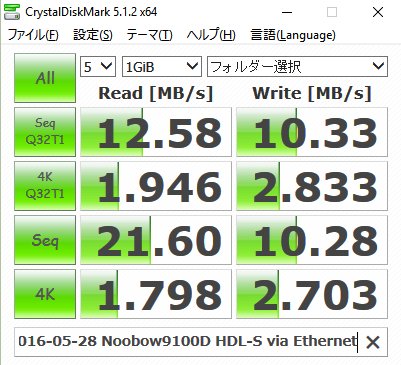 Noobow0300 I-O DATA HDL-S NAS via Ethernet, accessed by Noobow9100D. It runs much faster now than with Noobow9100, thanks to the faster processor, chipset, network adapter as well as the new router. |
|
�ǂ����Noobow9200A�̓t�����g�p�l��USB2.0�|�[�g�����ł͂Ȃ��ă��A�p�l��USB2.0�����q���������Ȃ̂ŁA
�������g���{�[�h��USB�݂��Ă�������g�����ق��������̂����B
����������
�ȑO�ɔ������܂g���ĂȂ�����PCI Express�p��2�|�[�gUSB3�{�[�h
���������ˁB������g�����B �f�o�C�X�h���C�o����lj��g�ݍ��݂��邱�ƂȂ��A I-O DATA USB3-PEX2�C���^�[�t�F�C�X�{�[�h�͓���J�n���܂����B ���x��r�̂��߂�USB3.0�|�[�^�u���n�[�h�f�B�X�N���Ȃ��Ńx���`�}�[�N���Ƃ��Ă݂�ƁA �}�U�[�{�[�h��̃��A�p�l��USB3����100MB/s�ɑ��č��x�̃{�[�h�ł͖�85MB/s�ƁA �T�E�X�u���b�W�����ɔ�ׂ�PCI Express�o�R�ł͂������X�s�[�h�͗����Ă��܂��悤�ł����A ���ꂾ�����x���o�Ă���Ώ\���Ɏ��p�I�B ���肵�ē��삵�Ă����Ȃɂ��ł��B |
 New Old Stock USB3.0 interface board - PCI Exporess model - is installed to the Noobow9200A, runs a portable harddisk drive at 75MB/s.  Using one of the rear USB3 port, the portable harddisk runs at 100MB/s speed. |
|
��3�������J�݂���Noobow9200���ғ��J�n�����Ƃ��A�ŏ��̃��[�N�̓f�W�^���r�f�I�J�Z�b�g�Ř^�悵�����[�r�[���L���v�`�����邱�Ƃł����B
Noobow9200�}�U�[�{�[�h�̓I���{�[�h��IEEE1394�C���^�[�t�F�C�X�������ASONY DCR-HC88������K�ɃL���v�`���ł����L���͂���̂ł����A
20���{����r�f�I�e�[�v���ǂ��܂ŃL���v�`���ł����̂��A5�N���o�������܂ł͋L�����肩�ł͂���܂���B
�����ɎB�e�������̂͂����ǕҏW����MPG�Ƃ��č쐬���Ă���̂ł����A�I���W�i���L���v�`���̔k�r�f�I�̓t�@�C���T�C�Y���傫������̂ō폜���Ă��܂��܂����B
���ꂩ��13�N�o�������܃n�[�h�f�B�X�N�̗e�ʂ͂����Ԃ�傫���Ȃ�܂����̂ŁA
�r�f�I�J����������O�ɂ�����x�L���v�`�����Ă������Ǝv���Ă��܂��B AVS4YOU�\�t�g�E�F�A�X�C�[�g�̂ЂƂ�AVS Video Recorder�Ƃ����̂�����A����ŃJ���R�[�_��PC����R���g���[�����Ȃ���r�f�I���L���v�`���ł��܂��B �Ƃ��낪�AAVS Video Recorder���I������ƁAWindows 10�̃^�X�N�o�[�������Ă��܂��Ƃ������ۂ��������܂����B �X�^�[�g�{�^���������Ȃ��Ƃ����̂͑����ɒv���I�B �^�X�N�o�[���ĕ\��������藧�Ă͌����炸�AWindows���ċN������K�v������܂��B ������ƒ��ׂ���AAVS Video Recorder�͋N�����ɃX�v���b�V���E�C���h�E��\������P�̃A�v���P�[�V�����Ƃ��ċN���ł���̂ł����A �{�������AVS Video Editor�Ȃ�r�f�I�ҏW�A�v���P�[�V��������Ăяo����ē��삷����̗̂l�q�B AVS Video Editor����L���v�`����I���AVS Video Recorder���g���ƁA�^�X�N�o�[��������Ƃ����g���u���͔������܂���B ����ɑ����̕s���肳������܂����A�����ނˎ��p�ɑ������x�B �������A�X�N���[���r�f�I�L���v�`������Ƃ��̓t���[�����[�g��15fps�Œ�̗l�q�ŁA���[�r�[�̓X���[�X�����o�܂���B �����ށB |
|
|
�N���s�\�����������̂܂܂ق����炩��������Noobow8200�̂Â��B
�t�����g�p�l���d���X�C�b�`�ȊO�͉����Ȃ����Ă��Ȃ�Noobow8200 IBM ThinkCentre E50�̃}�U�[�{�[�h�ɐV�i�̌��l�u�� 400W ATX�d�����j�b�g���Ȃ��Ŏ����Ă݂܂��B
����ƈꔭ�Ńv���Z�b�T�N�[���t�@�������C�悭���A������Ƃ��ăX�s�[�h��������ƂƂ���BIOS POST�r�[�v���Z��2�� �����܂����B
�}�U�[�{�[�h��OK�A�̏�̌�����IBM ThinkCentre E50�̏����d�����j�b�g�̌̏�ł����B
���ނ���Ƃ��܂ł͐���ɓ��삵�Ă���Ă��܂�������A�e�B�[�f�B�ʼn^������Ƃ��̐U�����ׂɑς����Ȃ����̂ł��傤�B
�t�ɂ����ł���A�͂N���b�N�Ȃǂ̑f�l�C���\�Ȍ̏�ł���\��������܂��B
�d�����j�b�g��4���ɒ������Ă������Ɉ�x�P�[�X���J���ē�����ڎ��_�����A���炩�Ȉُ�݂͂���܂���ł����B
�ēx�P�[�X���J���Ă͂N���b�N���������Ă݂��̂ł����A
�߂���100�~�V���b�v���݃R���r�j�X�[�p�[�Ŕ��������ዾ�łُ͈�������邱�Ƃ͂ł��܂���ł����B
��H�}�ł�����Β������i�ނ̂ł��傤���ǁA
����ł́ANoobow8200 IBM ThinkCentre E50�͕��i���@�̉^���m��ł��B |
|
33�N�Ԃ�̃T���x�c����c�A�[
�����3�������ɖ߂�ANoobow9200A���N��������A�c�A�[���̎ʐ^��Dropbox����_�E�����[�h���Ă���r���ŃV�X�e�����n���O�A�b�v�B
�d���L�[�ŋ����ċN�����܂������A
�����r���Ńn���O�B
�����������Ă��邤���ɁA�s�[�v3���N�������a���Ĕ����Ă��܂��܂����B
�������B
��ӂ����ė��������Ă��_���B
�}�U�[�{�[�h���POST LED�͈ȑO�Ɠ��l��POST�R�[�h13h�A"Basic PCH init, descrete device init"�������Ă��܂��B
�ނ��A����͂�͂�o����łȂ�������̃n�[�h�E�F�A�̕a�C�Ȃ̂��B
�����Ă����炭����́A�}�U�[�{�[�h���X58�`�b�v�Z�b�g��I/O�R���g���[���E�n�u�̃V���R���̏�̉\�����ɂ߂ĔZ���ł��B
�ł���Α�̓}�U�[�{�[�h�����Ƃ������ƂɂȂ�܂����A
���ł�5�N8�����o���Ă���̂Ń}�U�[�{�[�h����ɓ����Ƃ����璆�Õi���I�[�N�V�����ŁA�Ƃ������ƂɂȂ肻���B 2�T�Ԃ�Noobow7300A�ʼn߂����܂������A��͂�g�[�^���ł̃v���_�N�e�B�r�e�B�̓f�X�N�g�b�v�@�ɂ͂��Ȃ��܂���B ��͂�}�U�[�{�[�h�ƃv���Z�b�T���Z�b�g�ŐV�����悤�B �|�S��A��č���̑�^�X�ɍs���܂������A���N�O�Ƀ}�U�[�{�[�h�̎�舵���͂�߂Ă��܂����Ƃ̂��ƁB �f�X�N�g�b�vPC�͂��Ƃ�胉�b�v�g�b�v�@�ł����g��Ȃ��l�������Ă��鍡�A PC���r���h����l�����������Ă��Ă���̂ł��傤�B �����Ȃ炠�����ɍs���Δ����Ă܂���A�ƓX������͐e�ɕʂ̂��X���Љ�Ă���܂������A �����͂����܂ł̌��C�Ȃ��B ����ɃI�����W�F��JBL Clip+���ċA��܂����B �I�����C���X�g�A�ɒ������Ă��悩�����̂ł����A���ǂ͌��j����18���ő��オ�肵�đ�3�������߂���PC�X�g�A�ōw�����邱�Ƃɂ��܂����B ���̂��X�͕K�����������Ȃ����Ƃ͒m���Ă��܂����A ���i����PC�G����ǂ肵�Ă���킯�ł͂Ȃ��̂ŁA�X������̃A�h�o�C�X���Ȃ���i��߂ł���̂̓V���b�v�Ȃ�ł́B ���̂Ƃ��̎s�ꃉ�C���A�b�v�̂Ȃ��Ńp�t�H�[�}���X���C����I���6�N�Ԏg���A�Ƃ����R���Z�v�g�͕ς����B �ƂȂ�ƁA�v���Z�b�T��i7 6700�łقڌ��܂�A��6�����Skylake�A�[�L�e�N�`���B �`�b�v�Z�b�g�̓��C���X�g���[����H170�Ŗ�肠��܂��AZ170�����Ă����܂��B �}�U�[�{�[�h�͍���͏����̎g���܂킵���l����MicroATA�ɂƂǂ߂Ă����܂��B ��������DDR4 4GBx2�̌v8GB�ŁB ���̎g�����ł͌����16GB�̕K�v���͂قڂ���܂���B ���Ă���ő������̂ł����A Windows7����Windows 10�ɃA�b�v�O���[�h����Noobow9200A�̓��J�o���f�B�X�N���쐬���Ă��Ȃ��������A �`�b�v�Z�b�g������ւ�����n�[�h�E�F�A�ɂ��܂܂ł̃V�X�e���\�t�g�E�F�A���Ή�������邩�ǂ����s���������̂ŁA Windows 10�̐V�K���C�Z���X���������B ���������V�K�C���X�g�[������Ȃ�V�X�e���f�B�X�N��SSD�ɂ��悤�B �X���̃Z�b�g�̔��̂Ȃ���250GB��SSD��Windows 10 Pro 64bit��OSR���C�Z���X�̃Z�b�g�����Ƃɂ��܂����B �ō��݂̑��x�����z��9���~�I�[�o�[�B �t���Z�b�g��Noobow8300�������z�Ȃ��̂ɂȂ��Ă��܂��܂����B 2016-08-08 Noobow9200B �R���|�[�l���g Intel Core i7-6700 3.4GHz 8M Skylake 35000�~ Asus Z170M-Plus 15000�~ SSD 10000�~ PC4-17000 4GCx2 6000�~ Windows 10 Pro 64bit DSP 20000�~ �v 92990�~ |
 Faulty Intel DX58OG motherboard was removed from Noobow9200A. |
|||
|
�Z�b�g�A�b�v��1���߁B
DX58OG�}�U�[�{�[�h����O���A
�P�[�X���𐴑|���Ȃ���A
�V ASUS Z170M Plus�}�U�[�{�[�h��g�ݕt���B
���̃}�U�[�{�[�h�ɂ͓ǂ݂₷�����{��}�j���A�����t�����Ă��܂��B
���{��}�j���A���ǂ݂Ȃ���g�ނ̂��ď��߂Ă����B
���̓��{��}�j���A���͐��������{��ł��������菑����Ă��āA����Ȃ���{��łł�������ˁB
�܂��̓n�[�h�f�B�X�N�͂Ȃ����ɁASSD�ƌ��w�h���C�u�����ō\�����A�N���B
��������UEFI���N�����ASSD�ƌ��w�h���C�u���F������A�܂�������Windows 10�̐V�K�C���X�g�[�����n�߂��܂����B
Windows 10�̃C���X�g�[���͈ȑO�ɔ�ׂă��[�U�C���^���N�V����������ɏ��Ȃ��Ȃ��Ă��āA
�ȒP�ȗ[�H�̎x�x�����ĐH�����ς܂��邱��ɂ̓C���X�g�[�������B
WiMAXII���[�^�̃p�X���[�h��^���������ł������Ȃ��C���^�[�l�b�g�ɐڑ��ł��܂����B
�v���g�R����I�����AIP�A�h���X�ƃT�u�l�b�g�}�X�N��DNS�A�h���X���c�Ȃ�Ă͈̂�Ȃ��B �ЂƂ܂��V�������C�Z���X��Windows 10��������J�n���܂����B �v���Z�b�T���}�U�[�{�[�h�����������V�X�e���f�B�X�N�h���C�u�܂ŐV�i�ɓ���ւ�����̂ł����炱���Noobow9300�Ɩ��t����ׂ����Ƃ��v���܂������A �z�X�g���̓P�[�X�Ǝg�r�Ō��肳��Ă���Ƃ����`���ɂ����������Ƃɂ��܂����B �V��Noobow9200B�A�ғ��J�n�ł��B �z�X�g���ƃ��[�N�O���[�v����ݒ肵���̂��Ɉ�x�V���b�g�_�E�����A����2��̃n�[�h�f�B�X�N���}�U�[�{�[�h��SATA�|�[�g�ɂȂ��A�N���B �f�B�X�N�}�l�[�W���Ńh���C�u���^�[���蓖�ĂȂ����B �ށA�������A���̓h���C�u���^�[�����ւ��Ă��ċN���s�v�Ōp���ғ��ł���B ������Č��\���������Ƃ��ȁB ���ӂ��Ȃ���A�e��̃A�v���P�[�V������c�[���ނ����Ă����܂��B Firefox �茳�ɂ������̂��p���Firefox 20�̃C���X�g�[���B �C���X�g�[�����ċN��������A�����ŃA�b�v�f�[�g��5����x�J��Ԃ��āA�悤�₭�ŐV�̃x�[�^�`�����l���ŁA49.0b1�ɂȂ�܂����B �x�[�^�`�����l���Ƃ����Ă��A�������N�͏o�����Ȃ���H��킳���Ƃ������Ƃ͂Ȃ��A �܂��������S���Ďg���Ă��܂��B �܂��A�ŋ߂�Firefox�̃e�[�}�͕W���̂܂܁A�����E�B�W�F�b�g�̔z�u��ς�����x�B �e�[�}�v���O�C���̗ނ͂܂������g�킸�B WinAmp ���肵�Ă���悤������A���y�ł������Ȃ���Z�b�g�A�b�v���s�����B ��͂�WinAmp�B Noobow9200A�̃V�X�e���f�B�X�N����
C:\Program Files (x86)\Winamp Detect LibreOffice 5 �����ɁA�����Ƃ����ԂɃC���X�g�[�������B BoxCryptor Boxcryptor Classic 1.7.409.131���C���X�g�[���B ���̂܂܂���Boxcryptor���V�X�e���N�����Ɏ����N�����Ă���Ȃ��̂ŁAAdvanced�ݒ胁�j���[�Ŏ����N����L���ɁB Microsoft Minesweeper ����ς肱�����Ƃ��Ȃ��ƁB ���̂Ƃ��܂�Windows 10�ɂ̓��[�J�����O�I���ł������A�X�g�A����_�E�����[�h����ɂ�����Microsoft�A�J�E���g������́B �V�X�e����Microsoft�A�J�E���g�Ƀ����N���A�f�X�N�g�b�v�w�i��O�C���摜�A����ɂ͓��{�ꃆ�[�U�o�^�����̓��e���V���N����܂����B Xyzzy 0.2.2.235 �X�^�[�g���j���[�ւ̃s���~�߁ASendTo�ւ̓o�^�A�t�H���g�Ɖ�ʂ̐ݒ�B Dropbox �莝���̃C���X�g�[���삳������A�T�C���I���̎��ɂ���͌Â��o�[�W����������ŐV�ł𗎂Ƃ��ė����A�ƃ��b�Z�[�W�B dropbox.com����C���X�g�[���𗎂Ƃ��A������x�C���X�g�[���B �T�C���C���͂����ɍς݂܂����B Dropbox��̑S�t�@�C����C:�h���C�u�̋e�ʂ����傫���|�̌x�����o�܂����B ��������J�����A�b�v���[�h�t�H���_�������g���悤�ɃZ���N�e�B�u�V���N�ݒ肵�A ����Noobow9200A�Ŏg�p���Ă���Dropbox�t�H���_���g���悤�Ɏw�肵�ăZ���N�e�B�u�V���N�����B �V�����w�肳�ꂽDropbox���[�J���t�H���_�̓��e�ƃN���E�h���t�@�C���Ƃ̐��������m�F���邽�߁A Dropbox�̓��[�J��Dropbox�t�H���_�̑S�t�@�C���̃X�L�������J�n���܂����B ����͎��Ԃ������肻���B�����͂���ŐQ�悤�B |
||||
|
2���ځB
�ǂ����Windows 10�̓f�t�H���g�ŃX���[�v���L���ɂȂ��Ă���ƌ����āADropbox Sync�͓r���Ŏ~�܂��Ă��܂����B
2���ڂ̖�A�X���[�v����N�����A�ӂ����уZ�b�g�A�b�v�𑱂��܂��B
�ł��A������A�}�E�X�J�[�\�����o�Ȃ��B
�}�E�X��USB�R�l�N�^���������ĕ����B
�����̂Ƃ���A������������Ă���̂���? �d���Ǘ��ݒ� �����ł̓X���[�v�ɓ���Ȃ��悤�ɐݒ�B Windows DVD Player Windows DVD Player�̃��C�Z���X�͂��łɔ����Ă���̂ŁA�X�g�A����C���X�g�[���B �ꔭ�œ��삵�܂����B ��͂�f�B�X�g���r���[�V�����f�B�X�N����̃N���[���C���X�g�[�����ƈ��肵�ē��삷��̂��ȁB Paint Shop Pro 4 �O�������Z�ňꔭ�ŋN�����̂����������G���[���b�Z�[�W�͏����A����ɓ���B �d�q���[���N���C�A���g �ŋ߂͂Ƃ�Ɠd�q���[�����g��Ȃ��Ȃ�܂����B ����I��Webmail�łقƂ�Ǎ���Ȃ��Ȃ��Ă��邹��������܂����A Android�X�}�[�g�t�H���ł���M�ł��܂��B ����Noobow7300A������Thunderbird�����āA Noobow9100D���A������Noobow9200B��Thunderbird�͓��ꂸ�B ����ɁA�V�K�C���X�g�[����Firefox��Webmail�̃p�X���[�h�����Ă����āA���������B TCARD���C���X�g�[������ ��ɂ���ĂȂ���킵���菇�B �Ƃɂ������[���A�h���X����͂��āu���M�v����ƃ��[���F�L�[���͂��̂ŁA ���̃L�[�ƁA�������ɓ��肵���p�X���[�h����͂��܂��B �}�V�����ăC���X�g�[�����邽�тɂ���Ă��邯�ǁA�����˘f���܂��B �V�F�A�o�^������́A�t�H���g�����C���I11pt�ɐݒ肵�āA���������B Caps Lock�L�[����CTRL�L�[�Ɋ��蓖�Ă� ��ɂ���ă��W�X�g���ڑ��� �B �ċN�����Ĉꔭ�B Windows Photo Viewer��L���ɂ��� �l�C�e�B�uWindows 10�ł�Windows Photo Viewer���L���ɂȂ��Ă��܂���B Windows 10��"Photo"�͂ǂ��ɂ��Ȃ��߂Ȃ��̂ŁA Windows Photo Viewer�����߂��܂��B Windows 10��Program Files�̃t�H���_�ɂ́A������Ɠ��삷��Windows Photo Viewer�p�̃t�@�C�����ꎮ������Ă��܂��B �������ꂪ�Ăяo����Ȃ��悤��Windows���~�߂Ă���킯�ł��ˁB �L���ɂ���ɂ̓��W�X�g�����C�����܂��B �K���ɓo�^���邽�߂�.reg�t�@�C���̒��g�͌��J����Ă��܂��̂ŁA ������g�p�B �ċN�����A�����Ǝg����悤�ɂȂ�܂����B Super Mapple Digital 14 Noobow7300 Dell XPS12�̂Ƃ���USB�O�t��DVD�h���C�u���g���ăC���X�g�[����2���ԂقǗv���܂����B Noobow9200B�ł́A���m�ɂ͌v�����Ă��܂��A40�����x�Ŋ������܂����B Noobow7300���v���Z�b�T��i7��C:�h���C�u��SSD�ł����A���o�C���@�ƃf�X�N�g�b�v�@�ł̓g�[�^�����\�������Ԃ�Ⴂ�܂��B Intel Driver Update Utility Intel Driver Update Utility���C���X�g�[�����AHD Graphics�̃h���C�o���ŐV�łɃA�b�v�f�[�g�B |
||||
|
Noobow9200B�Z�b�g�A�b�v3���ځB CrystalDiskMark 5 ���āASSD�̑��x�͂ǂ����ȁB CrystalDiskMark5 64bit�𑖂点�Ă݂�ƁA�������ɂ���͑����B Eset Smart Security 9 ���̐̂̓E�C���X�X�L���i���C���X�g�[������Ƃ����Ă��������瓮�삪�s����ɂȂ�A �܂��p�t�H�[�}���X���ڂɌ����Ēቺ�������̂ł������B Eset Smart Security 8�p�̃C���X�g�[���𑖂点����A�ŐV�ł�ESET Smart Security 9���C���X�g�[������܂����B �l�b�g���[�N��ʂ��v���C�x�[�g�l�b�g���[�N�ɐݒ肵�A�p�^�[���t�@�C�����ŐV�ɍX�V���������ŁA���蓮��J�n�B Firefox Sync Firefox Sync��L���ɁB �u�b�N�}�[�N�c�[���o�[��u�b�N�}�[�N���j���[�����ׂĎg���Ȃ����̂ɁB Noobow9200A�V�X�e���f�B�X�N����̂��� Noobow9200A�Ɍ��炸�A���͕ۊǂ���K�v�̂���f�[�^��C:�h���C�u�ɂ͎c���܂���B �̂ŁANoobow9200A��C:�Ƃ��Ďg���Ă����f�B�X�N�̓��e�͂��ׂď������Ă��܂�Ȃ��̂ł����A �ł����a�Ȃ̂ŁA�Ȃɂ��Y�ꕨ���Ȃ������Ȃ��狌�V�X�e���f�B�X�N����̂��Ă����܂��B �f�B�X�N�̃T�C�Y������ƁA �VNoobow9200B�V�X�e���f�B�X�N�͖�40GB�g�p�A��Noobow9200A�ł͖�120GB���g�p���Ă��܂��B ���f�B�X�N�͂��낢��ȃA�v���P�[�V�����������Ă��邵�e��e���|�����t�@�C��������܂����A �܂�Windows Update�̋��t�@�C��������ł��傤���瓖�R�ł����A ����ɂ��Ă������Ԃ�ȈႢ�ł��B WinDirStat���C���X�g�[�����Ē��ׂȂ���A�t�@�C����t�H���_�̍폜�ƃT���x�[�W���s���܂��B �����P�[�^�u���A�v���P�[�V������
�e���|�����t�@�C����
���[�g�f�B���N�g���Ƀn�C�o�l�[�V�����t�@�C�����ЂƂA4.5GB�B�������T���x�[�W�s�v�B \Windows\MEMORY.DMP ��1.1GB�B�폜�B \Windows\Installer 2.2GB�قǂ̃C���X�g�[���p�t�@�C�����c���Ă��܂����B AVS4YOU AVS4YOU�̈�A�̃A�v���P�[�V�����́A \Users\%user%\AppData\Roaming\AVS4YOU �Ƀe���|�����t�@�C�����쐬���܂��B \Users\%user%\AppData\Roaming\AVS4YOU\AVSVideoEditor\Temp �ɂ̓X�N���[���r�f�I�L���v�`�������Ƃ��̃e���|�����t�@�C�����A�ЂƂ�5GB���x��12�قǁA.avi�̊g���q�Ŏc���Ă��܂����B ���v50GB���B ���ꂪC:�h���C�u��剻�̍ő�̌����ł����B�폜�B Dropbox \Users\%user%\AppData\Local\Dropbox\instance1 ��Dropbox�̃V�O�l�`���t�@�C���Ɗe��f�[�^�x�[�X�A�v2.8GB���폜�B �����̃f�B�X�N�A�N�Z�X�̑��x��Dropbox�̓��쑬�x���x�z���Ă���͖̂��炩�ł��B ���̃t�H���_�����x��SSD�ɂ���̂ł�����A���Ȃ�̉��������オ���҂ł���ł��傤�B Google Earth \Users\%user%\AppData\LocalLow\Google\GoogleEarth ��Google Earth�̃f�[�^�x�[�X���v2.3GB�B�폜�B Corel Digital Studio \Users\%user%\AppData\Roaming\Corel\Digital Studio �ɃT���l�C����6.2GB�B �ق�̏������p���������ł������A�����Ԃ�f�B�X�N�ʐH������Ă��܂��܂����B (�s��: �r�f�I�v���C���[�̂ǂꂩ) \Users\%user%\AppData\Local\VirtualStore �Ƀ��[�r�[�t�@�C���̃R�s�[���ЂƂA0.6GB�B �Ō�Ɏ��������t�@�C���̃R�s�[���c���Ă���̂ł��傤��? ����͂ǂ̃A�v���P�[�V�����ɂ���Ďg��ꂽ���̂Ȃ̂��s���B Windows Live \Program Files (x86)\Common Files\Windows Live\.cache 0.3GB�B �傫���͂Ȃ��ł����A2011�N���炽���f�B�X�N�Ɏc�葱���Ă��܂����B Super Mapple Digital \Users\Public\Documents\Super Mapple Ver14\Temp\IWork �ɃA���h�D�t�@�C����1.5GB�B �I�������Ƃ��ɂ����Ə����Ȃ��̂��A����Ƃ��N���b�V�������Ƃ��ɏ������Ɏc���Ă��܂��̂�? \Users\Public\Documents\Super Mapple Ver9\Temp\Undo ��0.8GB�B �����ƃS�~�̂܂c���Ă��܂����B RealPlayer \Users\%user%\AppData\Local\Real\RealPlayer\Content\images �ɉ摜�̃T���l�C����5���ȏ�A0.8GB�B ���e�̓��[�J���f�B�X�N��ɂ���ʐ^���قƂ�ǁB RealPlayer�̓��[�U���C�Â��Ȃ������Ƀo�b�N�O���E���h�Ń��[�J���f�B�X�N�̉摜�����ׂăX�L�������ăT���l�C�������A�Ƃ��Ȃ̂���? ����Ⴀ���C�������B �������ꂩ���RealPlayer�͎g�p�֎~�ɂ��悤�B
\Program Files\NVIDIA Corporation 1.2GB������܂����B �r�f�I�h���C�o�ł����? 1GB���H����ł���? �h���C�o�C���X�g�[���� \NVIDIA \AMD \ATI ���킹���1GB���܂��B �V�X�e���f�B�X�N�̃��[�g�ɏ���Ƀf�B���N�g������̂��đ匙���ł��B Super Mapple Digital 12.7GB Myst Exile - 2.1GB ���炢�Ȃ��̂ŁA���͑債���傫���ł͂���܂���B ���[�U�t�H���_
\Users\%user%\Favorites �́A���ł�Windows Sync�ɂ���ē�����e���V�V�X�e���f�B�X�N�ɃR�s�[����Ă��܂����B �����z���s�v�A�Ƃ����킯�ł��B ���̕����A�����A�֗��ł��ˁB �N���[���C���X�g�[���Ȃ̂ɉߋ��̋L�������������Ă��܂��Ƃ������Ƃł�����܂����B ���ɁA�f�B�X�N�̃{�����[���č\���B Noobow9200A��C:�h���C�u�AE:�h���C�u������F:�h���C�u��3�Ƀp�[�e�B�V��������Ďg���Ă���1TB�f�B�X�N���A�ЂƂ�1TB�{�����[���ɂ܂Ƃ߂邱�Ƃɂ��܂��B �����̃h���C�u�ɂ���t�@�C������������USB�|�[�^�u���n�[�h�f�B�X�N�ɑޔ����Ă����A MMC�̃f�B�X�N�}�l�[�W�����g���đS��1�̃V���v�����C�A�E�g�{�����[���ɂ��ANTFS�Ńt���t�H�[�}�b�g�����{�B 1TG�f�B�X�N�̃t�H�[�}�b�g��Ƃł͏������ݑ��x���b130MB�ȏオ�o�Ă��܂����A����ł�2���Ԃ͂�����v�Z�ł��B ���̊ԂɃ|�[�^�u���n�[�h�f�B�X�N��Ńt�@�C�����������炩���ߍs���Ă����Ύ��Ԃ͖��ʂɂȂ�܂���B �V�X�e���̍ċN�����s�����ƂȂ��f�B�X�N�̃{�����[���\����ς��A�t���t�H�[�}�b�g���Ȃ���ASSD1���HDD2����g���ĕ��i�ʂ�̍�Ƃ��S���p�t�H�[�}���X�̗��������ɍs����c ����͍l���Ă݂���������Ƃł��ˁB MS-DOS�̂Ƃ��̓p�[�e�B�V�����蒼���͉�����̃V�X�e���ċN�����K�v���������A �t�H�[�}�b�g�����Ă���Ԃ͂��ꂱ���S���ق��ɉ��̍�Ƃ��ł��Ȃ������킯�ł�����B Noobow9200B�Z�b�g�A�b�v5���ځB �f�B�X�N�\�����������肵�܂����B �������ƃX���b�v��e���|������E:�ɒu���悤�ɂ��Ă��܂������A ����̓V�X�e���f�B�X�N��SSD�Ȃ̂ŁA���̉^�p���s�������b�g�͂قƂ�ǂȂ��Ȃ�܂����B �Ȃ̂�E:�݂͐����A�X���b�v��e���|�������͂��ׂ�Windows�̕W���t�H���_�\���̂܂܂ɂ��܂��B C: 250GB SSD SATA 6GB/S D: 1TB HDD SATA 6GB/S : Dropbox F: 1TB HDD SATA 6GB/S : home9200 Leech FTP �I���܂�����g���Ă�̂��c�B �N�����ɃA�b�v�f�[�g��T���ɍs���̂���߂�����ɂ́AMenu / File / Options / Appearance / Update Checker ���A���`�F�b�N���܂��B TrueType�t�H���g���C���X�g�[������ �C���X�g�[��������TrueType�t�H���g��.ttf�t�@�C����Explorer�ŃZ���N�g���R���e�L�X�g���j���[�Łu�C���X�g�[���v�B ����ŃZ�b�g�A�b�v�͂قڊ����B ���Ƃׂ͍����c�[���E���[�e�B���e�B���A �K�v�ɂȂ������_�Őݒ肵�Ă������Ƃɂ��܂��B 1�T�ԂŎ��p�ݒ�ɂȂ���Noobow9200B�́A���݂܂ł̂Ƃ���قڃg���u���t���[�B SSD�̂������ŋN�����������AHDD�̃A�N�Z�X�������ɂȂ��Ă��邵�A ���Ƀ��O�C������ɃA�v���P�[�V�����������オ��܂ł����̂���������! Noobow9200A�ł�ESET Smart Security���N�����X�L�����������Ă��鐔���Ԃ�Firefox�������オ�邱�Ƃ��ł��܂���ł������A Noobow9200B�ł͂قƂ�Ǒ҂��Ȃ��ŗ��p�\�ɂȂ�܂��B ���̃X�g���X�̂Ȃ��͉����ASSD�����b�オ�������Ɗ������܂��B �����A���̐�ǂ̒��x���̈���x�Ƒ��x���������ȁB |
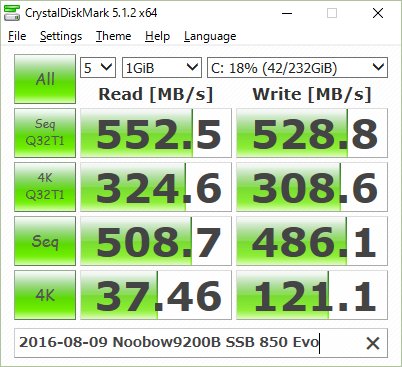 New SSD on Noobow9200B runs fast. |
|
Noobow1200 Sharp 302SH Android4.2�ɂ�Android�o�[�W������SuperMappleDigital���C���X�g�[�����Ă���܂��B
�I�t���C���ł��t���ɒn�}���ǂ߂�̂̓��[�J���C���X�g�[���̃A�v���Ȃ�ł́B
�I�t���C���ł��g����n�}�A�v���Ƃ��Ă͂����ЂƂ�Chizuriod���g���Ă��܂��B
������͎��O�Ƀ��[�h���Ă������n�}���L���b�V���ɕۑ����ăI�t���C���ł��g����̂ł����A
�R�̒��Ō������n�}�قǎ��O���[�h���Ă��Ȃ����̂��A�Ƃ����}�[�t�B�̖@���݂����Ȃ��̂������āA
SuperMappleDigital�͂Ȃ��d�Ă��܂��B ����������Android���SuperMappleDigital�A���������҂��Ă���قǂɂ͊��p�ł��Ă��܂���B �f�X�N�g�b�v�Ŏg�p���Ă��铻�z���f�[�^�ASuperMappleDigital�̗p��ł����u�J�X�^�����v�͌���80MB�ȏ�ɂ��Ȃ��Ă��܂����A Android�łł�5MB���z����J�X�^�����͈������A�t�@�C����ǂݍ������Ƃ������܂���B ���̃J�X�^�����͓��������}�[�N��GPS�g���b�N���͂��߁A�ǂ����R�����ꂾ�����Ƃ��ʍs�~�߃Q�[�g�������Ƃ��̎G���ȏ������ׂď�������ł���̂ŁA �T�C�Y���傫���̂����R�B �����ŁA���������}�[�N�ASuperMappleDigital�̗p��ł����e�L�X�g�����c���Ă��Ƃ͏��������o�[�W�����̃J�X�^�����t�@�C���������Ă݂܂����B ����������ł�12MB������܂��B ���݂��̃J�X�^�����ɂ́A3200�قǂ̓����}�[�N����Ă��܂��B ����͓��{�Ō��݂����O���`�����Ă��铻�̂����炭3����2�قǂɑ������܂��B �������A�Ƃ������Ƃ́A�}�[�N1�������3.75�L���o�C�g�̃T�C�Y�ɂȂ��Ă���Ƃ������Ƃł��B ����͂��܂�ɂ��傫������! ���ЂƂ������e�L�X�g���Ȃ�A�ܓx�E�o�x�̍��W�A�g�p����A�C�R���̃^�C�v�A�\�����ׂ����������������̃e�L�X�g�A ����ɐF�Ƃ��e�L�X�g�̑傫���Ƃ��̏C�����������Ă��A����ȑ傫�����̂ł͂Ȃ��ł��傤�ɁB �R���p�N�g�Ɏd�グ�悤�Ǝv���A���قǂɖ������Ȃ��Ă��A�ܓx�o�x��8�o�C�g�A�e�L�X�g16����32�o�C�g�A�A�C�R����ʂȂǂ̊Ǘ�����4�o�C�g�������āA���v44�o�C�g�A�^�[�~�l�[�^�܂߂Đ�̂����Ƃ����64�o�C�g�ł��\���Ȃ͂��ł��B ����16�{���Q����ґ�ɂЂƂ�1�L���o�C�g�����蓖�Ă��Ƃ��Ă��A3200�̃}�[�N�ɂ�3MB������Ƃ�����������̂͂��ł��B 64�o�C�g�ōςޓ��e��3840�o�C�g���c 60�{���g���Ă��āA���������ǂ������_�o���Ă���̂��낤�B �t�@�C��������������̕��v���O�����͍����ɓ��삷�邵�A�ʐM����ߖ�ł��邵�A�������Ƃ��炯�Ȃ͂�������ǁB SuperMappleDigital�����\�[�X�A�E�F�A�l�X�����̐E�ƃv���O���}�ǂ��ɍ���Ă��܂������i�炵�� ���Ƃ͂����Ԃ�ȑO�ɏ����܂������A ���������l�Ȃ̂��낤���B �J�X�^�����t�@�C�����������Ȃ�Ȃ����̂��Ǝv���A �e�e�L�X�g���̗]�v�ȃA�g���r���[�g���폜���Ă݂���Ƃ��낢�뎎���Ă݂܂����B ���A��͂�12MB�ǂ܂�B ���������J�X�^�����t�@�C�����Ă̂͂ǂ��������e�Ȃ̂��낤���ƁA�������Ă݂܂����B ����̓o�C�i���t�@�C���Ȃ̂Ō��Ă����킩��Ƃ������̂ł͂Ȃ��̂ł����A �`���̃w�b�_���ɑ����ĂЂƂЂƂ̃e�L�X�g��Ȃ��ł��āA �ЂƂ̃e�L�X�g����CTRL-Z�Ń^�[�~�l�[�g����Ă���\���ł���炵�����Ƃ͂����ɂ킩��܂����B ����Ƀo�C�i����߂Ă��āA�ށA�����? �Ђ���Ƃ��Ċe�e�L�X�g���̃G���g���ɂ́A�A�C�R���O���t�B�b�N�X�̃r�b�g�}�b�v���܂܂�Ă���̂ł͂Ȃ��낤��? �u�A�C�R����\�����Ȃ��v�ɂ��ăJ�X�^�����t�@�C����ۑ����Ă��A���e�͂قƂ�Ǖς��܂���B ����Ⴛ�����A�Ăсu�A�C�R����\������v�ɂ���Ε\������������̂�����B ����ł̓A�C�R����ς��Ă����ĕۑ�������? �J�X�^�����̓��e��������ƕς��܂����B SuperMappleDigital�ł́A�e�e�L�X�g���̃}�[�N�Ƃ��Ă������̎��O�g�ݍ��݂̃A�C�R���̒�����I�ׂ�ق��A ���[�U���D�݂�.ico�t�@�C����.gif�t�@�C�����w�肷�邱�Ƃ��ł��܂��B �������A���̋@�\�̂��߂ɁA�A�C�R���̃O���t�B�b�N�X�͂��ꂼ��̃e�L�X�g���G���g���ɌX�ɕۑ������d�g�݂ȂB �Ƃ������Ƃ́A�������A�C�R���̏����ȃO���t�B�b�N�X�Ƃ͂����A���ꂪ3200��J��Ԃ��L�^����Ă��邱�ƂɂȂ�B �����ɁA8�s�N�Z��x8�s�N�Z���̂��������ȐԂ��l�p�`�̃O���t�B�b�N�X��.gif�ō쐬���A ���ׂĂ̓��}�[�N�����̃O���t�B�b�N�X�ɒu�������āA�J�X�^�����t�@�C����V�K�쐬���Ă݂���A ���������A��������1MB�̃t�@�C���ɂȂ���! �݂���12����1�ɂł�����!! �ււ��A�������! �ƂЂƂ�h����ɂȂ���Noobow1200 302SH��1MB�̃J�X�^�����t�@�C����]������Super Mapple Digital for Android�ɓǂݍ��܂�����c �Ȃ�Ɓu1000���ȏ���z�����J�X�^�����͓ǂݔ����܂����B�v�Ƃ́u�x���v����!!! ����Ⴀ�ǂ������Ӗ����A���̕��ł́u���̃t�@�C���̓��e��1000���ȏ���z���Ă��邩��A�ǂ�ЂƂƂ��đS���ǂݍ��܂�Ȃ������v�Ɖ��߂���Ă��܂��ł͂Ȃ����A �������ǃK�b�R�œ��{����������ė����A�u1000�����z���������̃f�[�^�͓ǂݍ��܂�܂���ł����v�ɏ���������!! ����ɂ����������������̂��u�x���v�ƌ���������!? �x�����Ă̂͂Ȃ��A�l���⌒�N����Y�Ɋ�Q���y�ԂƂ��Ȃ�炩�̊댯����ꍇ�Ɏg�����t�ł����ĂȂ��A���܂���J�����̎�v�}�C���X�g�[���Ńv���ɐ��i�����r���[���Ă��炤�悤�ɂ�����!! �����������������I�}�G��A�ǂݍ������̃e�L�X�g���́A���������ۑ����Ă������A�C�R���O���t�B�b�N�X���܂������g���Ă��Ȃ�����Ȃ�����������!!! �A�^�}�̒��łȂɂ��������o���A���A�߂���߂����̉Q�ƂȂ��Ĕ������A�����Ď��͈ӎ��������Ă��܂��܂����B ��������ڂ��o�߂������̒��A���C��������128kB�̕�������PC-9801E�Ńf�[�^�x�[�X�v���O��������낤�Ƃ��āA �Ȃ�Ƃ���舵����f�[�^�̐��𑝂₻���Ƃ��Ă��낢��Ȃ��Ƃ������Ă���1984�N���̖�x���̎������̕��i���ӂ���Ǝv���o����āA �ӂ����ю��͂܂ǂ�݂̒�ɗ����Ă��܂����̂ł���܂����B |
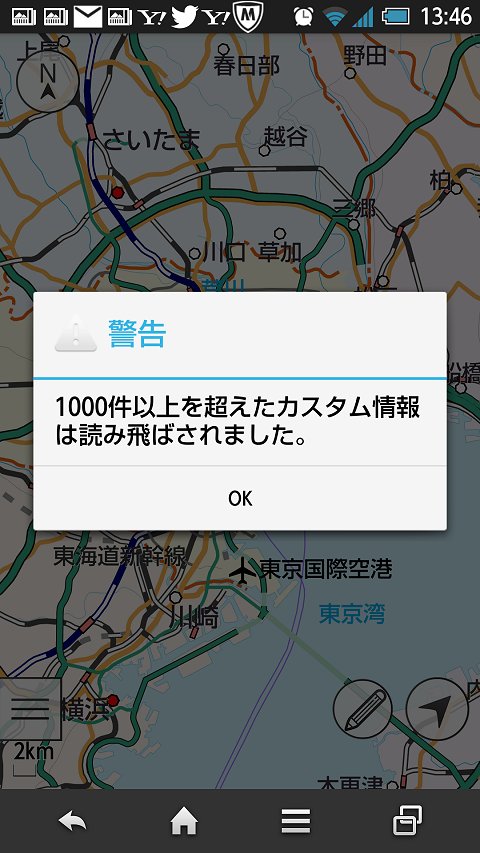 |
|
���肵�ē��삵�Ă���Noobow9200B�̓X�`�[�����b�N�̏���̈ʒu�ɁB
USB3�|�[�g�͔w�ʂɂ����Ȃ��A���������̔����������ʓ|�Ȃ̂ŁA�Z���t�p���[��USB3�n�u���ЂƂw�����܂��傤�B
�|�S���f�X�N���C�g�̌u���ǂ��ɍs�������Ƃ����̂Œn���ʔ̓X�ɂ����A���̂��łɁB
��͂�l�i�͍����Ȃ��B 2016-10-23 Noobow9200B�p USB3 4�|�[�g�n�u�w�� Noobow9200B��CoolEdit2000���C���X�g�[���B �����Ɉ��肵�ē��삵�͂��߂܂����B ���T�ԑO����AFireFox�����[�J���f�B�X�N��ɂ���html�t�@�C���̂�������\���ł��Ȃ��悤�ɂȂ��Ă��܂��܂����B IE��Edge�ł͕\���ł��Ă��܂��B �o�����Ȃ��̎菑��html�ɑ��ĂȂɂ������d�l�������Ȃ����肵���̂��ȁB |
|
|
2016�N11��20���A�E��̍Â����̏��������Ă��ēˑR�A�i�t�B���L�V�[�V���b�N��ԂƂȂ��Ă��܂��܂����B
�ŏ��̊����͂��܂���4�N�قǑO�������Ǝv���̂ł����A������O��Ɠ��l�̋t���������A�����ăA�i�t�B���L�V�[�V���b�N�Ƃ͂�������Ȃ��̂��Ƃ� ���ǂ���4�����o�������܁A�K���Ɏ��Ɏ��邱�Ƃ͔������܂������A ���Ƃ��ƃA���R�[���͂قƂ�ǃ_���������������C�������݂Â���Ƃ����ُ��Ԃ��͂��߂Ƃ��āA ����܂ł̌��������͊��S�ɒ�~�B NoobowSystems�̃E�G�u�y�[�W�̍X�V���~�܂��Ă��܂����B �ł��܂��A����4�����Ԃٕ̈ς��܂��A�����̑Ώۂɂ�������ˁB ����܂Œm������Ȃ��������E�Ɉ�C�Ɉ��������āA�V���ȗ������Ƃ������ƂŁB �ǂ������a���Ȃ̂��͎��l�̃v���C�o�V�[�̖��ł��̂ł����ł͏����܂���ǁA ����4�����̊ԂɂЂƂt�H���_���ł��āA������530�A���Đ�����33���Ԓ���MP3�t�@�C�����ł��āA �������₦�������Ă���ƁB �����A���S�Ȓ��ŏǏ�Ȃ�ł���B ����ȍɂȂ��āA���܂���ˁB �}���A���R�[���ˑ��͂��Ȃ�y������āA ���T���͑S���ۂ܂��ɂ����܂����B �̂ō����́A4�����Ԃ�ɁA���������Ă��������ȂƃL�[�{�[�h�����o��������B �����Noobow7200C Dell Latitude 10 ST2 Windows 10��Bluetooth�L�[�{�[�h��Bluetooth�}�E�X�ŁA���y���Ȃ��珑���Ă��܂��B Latitude 10�͓������Ă܂�4�N���o�߁B ����Windows�^�u���b�g�ANoobow7300 Dell XPS12�����ȍ~�قƂ�Ǐo�Ԃ͂Ȃ��Ȃ�܂����B ���܂ɂ����g��Ȃ��̂ŁA���C�y�u���E�W���O�ł����悤�Ɨ����グ��ƁA�Z�L�����e�C�\�t�g�E�F�A���������g�̃A�b�v�f�[�g�ƃt���X�L�����A �܂�Dropbox���������g�̃A�b�v�f�[�g�������̂���Dropbox�t�H���_�̃C���f�b�N�X�̍č\�z���s���A�܂��t�@�C���̃V���N���n�߂邽�߂ɁA �}�V���͂قƂ�ǔ������Ȃ���ԂƂȂ��Ă��܂��܂��B �܂Ƃ��Ɏg����悤�ɂȂ�܂ŏ��Ȃ��Ƃ�30���͕K�v�B ���ꂶ��ƂĂ��C�y�ɂ͎g���܂���B �A�b�v�f�[�g�ƃC���f�b�N�X�č\�z����ɃV���N���ς߂A ��������ĉ��y���Ȃ���e�L�X�g���������x�Ȃ���͂Ȃ��̂ł�����ǂˁB Windows 10�W���̉��y�Đ��A�v��Groove Music�́A����͂����������ȂƎv���܂������A�傫�Ȗ�肪�B ���y�t�@�C�����ۊǂ���Ă��郍�[�J���t�H���_ - Dropbox�t�H���_�̈ꕔ�ł��� - ���w�肷��ƁA �����ɂ���y�Ȃ��X�L�������āA�A�[�e�B�X�g�ʂƂ��A���o���ʂƂ��ōĐ����j���[������Ă���܂��B ���������̃X�L�������ɁAMP3�t�@�C���̃^�O������ɏ��������Ă��܂��̂ł��B �����Dropbox���t�@�C���ɕύX��������ꂽ���Ƃ�F�����āA�V���N���n�߂܂��B ����WiMAX�Őڑ����Ă����O��������Noobow9200B�B WiMAX��FTTH�ɔ�ׂ�͒x�����A�ʐM���K��������܂��B �����Dropbox���̃I�[�f�B�I�t�@�C���͑S����40GB����܂��̂ŁA ���̑唼������ɏ��������ăA�b�v���[�h���J��Ԃ��ꂽ�炽�܂������Ⴀ��܂���B �ŏ��͂����m�炸�ɒʐM�������������Ă��܂��܂����B �����Noobow7200C�ł�Dropbox�t�H���_��SD�������J�[�h��ɂ���A �p�ɂɏ������݂��s���邽�߂�SD�J�[�h����̓ǂݏo������A���y�Đ�����������イ�u�`�u�`�r��܂��B ���̋�����Settings��Media Info�X���C�h�X�C�b�`��OFF�ɂ���Ύ~�߂��܂��B �f�t�H���g�ł�OFF�ɂȂ��Ă���悤�ł�����A �ǂ����Ŏ����ł���͗ǂ������Ǝv���ċ@�\��ON�ɂ��Ă��܂�����ł��傤�ˁB �܂�������~�߂Ă�Groove Music�͂ƂĂ��d���A�v���P�[�V�����v���O�����ŁA Latitude 10��ATOM�v���Z�b�T�ɂׂ͉��d�����B �펞25%�قǂ̃}�V���T�C�N��������Ă��܂����A �������삵�����q�ɂǂ������킯��Bluetooth�̃}�E�X�ƃL�[�{�[�h��������t���Ȃ��Ȃ��Ă��܂����Ƃ�����܂��B ����͕s�v�c���ˁB |
|
|
WinAmp�̊�Ɗ�������~���A�I�����C��CD�f�[�^�擾�T�[�r�X����~�B
���̋@�\�������Ă���Ƃ��͂⑶�݂��Ȃ��T�[�o��T���ɍs���č���܂��B
�I�����C�����b�N�A�b�v�@�\���~����ɂ́A Option -> Preference -> Plug-Ins -> Input -> Nullsoft CD Plug-in (MusicID 2.5) [In cdda.dll] -> Configure -> MusicID -> Uncheck "Use MusicID" �Ƒ��삷��Ηǂ��B |
|
|
��N11������W�ߎn�߂��I�[�f�B�I�t�@�C���͂Ƃ���2GB���z���Ă��܂��B
����Ȃ��Ƃ͑z�肵�Ă��Ȃ������̂ŁA�莝���̃|�[�^�u��MP3�v���[���ł͂����������ǂ�����܂���B ��N12�������炸���ƔY��ł����̂ł����A�ق��ɂ�����������Ȃ��A�ŐV���f����SONY Walkman A35���w�����܂����B �n�C���]�Ή��A�Ƃ͂����Ă��������̎���16kHz�͕������܂���̂ňӖ��Ȃ��̂ł����B 2017-08-12 SONY NW-A35HN 16GB ����Walkman�́A��{�I��PC��MediaGo�Ƃ������f�B�A�Ǘ��v���O���������A�����Walkman�{�̂ւ̉����]�����s���܂��B �̂̂ɔ�ׂ�悭�Ȃ��Ă��邩�Ǝv���قڈ���������̂ł����A ��͂莄�̎g�����ɂ͂ǂ��ɂ�����݂܂���B ���ǂ�����ȒP�ɁA�}�X�X�g���[�W�N���X��USB�ڑ�����A35�̖{��MUSIC�t�H���_�ɁA���y�t�H���_���ۂ��ƃR�s�[������@�Ō����B Walkman A35�̍Đ����j���[�ɂ̓t�H���_�w��Đ��̋@�\������̂ŁA������g����OK�B �]�����x�͓r���܂�19MB/s�A�r������10MB/s��ɑ��x�ቺ�������A600�Ȏ��3�`4���œ]���ł��A�\���Ɏ��p�I�ł��B PC��Walkman�̃V���N�����ɂ͂��̏ꍇBeyond Compare����ԕ֗��B ���̃c�[���̃��C�Z���X�����̂�7�N�O�ł����A����͖{���ɂ����������������Ȃ��B |
|
|
|
|
|
���炭����EPSON SCAN2��EP-879AB���������Ȃ��B �{�̂��ċN������Ƃ����Ɍ�������B |
|
|
Noobow8300B��HDD�����ނ����ASSD���B Transcend SSD 240GB 2.5�C���` SATA3 6Gb/s TLC�̗p 3�N�ۏ� TS240GSSD220S 10888�~ �N���[���C���X�g�[�������������̂ŁA�V�K��Windows 10 Pro�̃��C�Z���X���w���B �g���Ă���HDD��Seagate Barracuda ST1000DM003�A1TB SATA�B |
|
|
��3�������̃f�X�N�g�b�v�@ Noobow9200B �̃n�[�h�f�B�X�N���C�J��Ă��܂����̂ŁA
2TB�̐V�i�Ɍ����B 2017-09-14 WD Blue WD20EZRZ/AFP 2TB SATA3.0 5400rpm 7,430�~ |
|
|
Noobow9100E��1.5TB�f�[�^�f�B�X�N���e�ʂ����ς��ɂȂ��Ă����̂�4TB�n�[�h�f�B�X�N�𒍕��B 2018-07-21 Seagate BarraCuda ST4000DM004 4TB SATA 6Gbs 5400rpm 8618�~ ���ۂ�Noobow9100E�ɑg�ݍ��͉̂ċx�݂ɓ����Ă���B BeyondCompare�Ńt�@�C�����t���R�s�[���āA DiskManagement�Ńh���C�u���^�[����ւ��čċN���B ���ꂾ���B PC�̊Ǘ����ȒP�ɂȂ�������ł��B 2018-08-09 BarraCuda 4TB��Noobow9200E�ɑg�ݍ��� |
|
|
C: Noobow9100E-C TS240GSSD220S 224GB Disk 0 Primary Partition D: Noobow9100E-D ST4000DM004-2CV104 3726GB Disk 2 Primary Partition E: Noobow9100E-E WDC WD15EARX-00PASB0 1397GB Disk 1 Primary Partition |
 |
|
��3�������ƒ����������Ƃ̊Ԃł̃f�[�^���L��Dropbox�o�R�̃V���N���łقڑ���Ă��܂����A
�r�f�I�t�@�C���̂悤�ɑ傫�Ȃ��̂͑�3����������UQWiMAX�̃f�[�^�ʋK���ɂ����B���Ă��܂��̂ŁA
Dropbox�̃V���N���ΏۊO�ɂ��Ă��܂��B
�ق��ɂ������o�b�N�A�b�v�t�@�C���Ȃǂ�����A�������������̂̓|�[�^�u���n�[�h�f�B�X�N�ł̂����B �ŁA�p�[�e�B�V�������Ƃ�BeyondCompare�V���N���𑖂点��̂��ʓ|�ɂȂ������A 4TB�N���X�̃|�[�^�u���n�[�h�f�B�X�N���育��ȉ��i�ɂȂ����̂ŁA�ЂƂ������܂����B USB3.0�ڑ��Ńf�[�^�]���͂ƂĂ����K�A�������ݑ��x��130MB/s�o�Ă��܂��B ���ׂẴf�[�^�t�@�C���̃��[�g�t�H���_���w�肵��BeyondCompare�𑖂点��悭�A�菇���ȒP�B ��������ɂȂ���������B �V���R���p���[ �|�[�^�u��HDD 5TB 2.5�C���` USB3.0 SP050TBPHDA60S3K 19,400�~ |
|
|
Noobow9100E��Windows 10 Pro���o�[�W����1809�ɃA�b�v�f�[�g����܂����B
�V�X�e���X�V��Ƃ͏����B
��Ctrl��CAPS LOCK�����ւ��郌�W�X�g���͂��̂܂ܐ����Ă��āA�����������Ă����ЂƎ�Ԃ͂Ȃ��Ȃ�܂����B
����������Ă��܂��čĐݒ肪�K�v���͎̂��̂悤�Ȃ��́B
�ŋ߂͑債���A�v���P�[�V�����g���Ă��Ȃ�����˥���B |
|
|
EPSON EP-879A�}���`�t�@���N�V�����v�����^�A���C���������̂Ő�͊O�ʒm�B �t�B�[�h���Ȃ��Ȃ��Ă��܂����̂����ڂ̗��R�Ȃ̂ł����A ���ꂾ���Ȃ�ΑΏ��̕��@�͂���܂��B ����ǃv�����^���[�e�B���e�B���͂���EPSON�̃\�t�g�E�F�A�̑��������܂���2000�N�㏉���̂��̂Ȃ̂ł͂Ǝv���Ă��܂��J�r�L�����[�U�[�C���^�[�t�F�C�X�A �Ȃ��ł��v�����^�h���C�o�̎g�����肪�Ȃɂ��눫���A ������邽�тɃC���C�����Ă��܂��܂��B �w���㉽�ׂt�@�[���E�F�A�̃A�b�v�f�[�g���������̂ł����A �����炩�d����Ȃ��a�ɂ�����A ����d���L�[�������ŋ����d��OFF����n���ɁB �Ȃɂ��낱��EP-879A�́A�V�i�Ŕ����Ĕ����J�����炢���Ȃ�X�L���i�̃K���X�ɑ傫���q�r�������Ă����Ƃ����㕨�ŁA �M�����Ă����G�v�\���͂����炱��Ȓ��ؕi���ɖv�����Ă��܂����̂��낤�Ǝg�����тɕ��������Ă��܂��B �����G�v�\���͂��߂B �Ƃ������Ƃō��x�͖�������Canon�ɂ��܂��B �ŋ߂�CD���[�x���v�����g�@�\�ڂ̃��f�������������ł��ˁB �^����Canon XK80�����������Ă����̂Ŕ����Ă��܂����B ����XK80�Ƃ��A��������ĊԂ��Ȃ��̂�5GHz WiFi�����ڂ���A�^�Ԃ�XK60�ɕύX����Ă��܂��B �ނ�? �Ȃɂ��������ȁB ��3�������Ŏg���Ă���EPSON EP-803A�͓���͉����Ȃ̂ł����A �X�L���i�x�b�h�̃K���X�̓����Ƀz�R�������荞��ł��܂��āA �X�L��������ƃS�~���炯�ɂȂ��Ă��܂��܂����B EP-879A�́A�����Ȃ��Ƃ��X�L���i�͉����Ȃ̂ŁA ��3�������ɉ^��ł����A�i���̗ǂ��X�L�������K�v�ɂȂ������Ɏg����悤�ɂ��Ă����܂��B 2019-10-22 Canon XK80 �w�� |
|
|
Noobow9200B��D:�h���C�u�̃f�[�^�f�B�X�N��1.5TB�i�ł����A
2019�N08���e�ʂ��t���ɂȂ�܂����B
�s�v�t�@�C����ޔ����Ďg���Ă��܂������A
Noobow9100E�ƃ|�[�^�u���f�B�X�N�ɂ��킹��4TB�i�ɓ���ւ��悤�B 2019-09-28 Seagate BarraCuda 3.5" 4TB �����n�[�h�f�B�X�N HDD 2�N�ۏ� 6Gb/s 256MB 5400rpm ���K�㗝�X�i ST4000DM004 7525�~ + TAX �������� 2019�N10��29���ABeyondCompare 4 ��1.5TB�̃f�B�X�ND: ���� �V����4TB�i��B: �h���C�u�Ƀt���R�s�[�B �S30���t�@�C���A7���ԂŃR�s�[�����B ���ꂩ�����2�T�Ԃ��o�����̂���� 2019�N11��14���A�ēx�f�B�X�N2�@�̓��e���V���N���A�h���C�u���^�[����ւ��B ���Ȃ������ɓ���ւ����܂����B 2TB�f�B�X�N��E:�ɔz�u���܂������A���܂̉^�p�ł͓��ɗp�r�Ȃ��B �����̍�Ǝ��̈ꎞ���p�p�ɂ��܂��B DISK 0 Samsung SSD 850 EVO 250GB (C:) DISK 1 ST4000DM00-2SV104 3726GB (D:) DISK 2 WDC WD20EZRZ-00Z5HB0 1863GB (E:) ���킹Windows 10 Pro�̃A�b�v�f�[�g�����s�B�o�[�W����1809�ɂȂ�܂����B �������Ctrl��CAPS LOCK�����ւ��郌�W�X�g���͂��̂܂ܐ����Ă��āA�Đݒ�͕s�v�B |
|
|
�n�[�h�f�B�X�N �I���W�i��ThinkCentre E50�̃f�B�X�N��2011�N04���ɃT�[�{�G���[���N�����Ď��O���B ����ɁANoobow6100�Ŏg���Ă���SeaGate ST3120026A 120GB�f�B�X�N���g�ݍ���ł���܂��B ����͉����B |
|
Noobow2000 NEC PC-9801NS/T500�͋N�����܂���ł����B
AC�d���A�_�v�^��2�Ƃ��o�͂��o�Ă��炸�B
�v�����ĂЂƂ�AC�A�_�v�^�̃P�[�u�����j�b�p�łς��āA
DC13.8V�d�����u����d�͂�^���Ă݂܂������A
�E���Ƃ��X���Ƃ����킸�B
�����B |
|
|
�ۊǂ��Ă�����PC-9801RX51�ɂ悤�₭���B���܂����B
�d�������Č���Ƃ܂������̖������B
�����炭�d�����j�b�g�̓d���L���p�V�^�s�ǂɂ����̂ł��傤�B
�C���l�^�ɒlj��B |
|
|
Noobow7200C Dell Latitude 10 ST2 �́AWindows 10�ɃA�b�v�f�[�g����������Ŏ��p���\�������Ă��܂��A
���u��ԂɂȂ��Ă��܂����B
����A���ގ��ł̎��p�@�ɂȂ�Ȃ����̂��Ǝv���A��2�N�Ԃ�ɓ������܂��B �d�����������Temporariy Battery Failure���o�����̂̂��܂킸�{��Windows�{�^���������ċN���B ���O�C�����Ȃ��܂ܐ����Ԓu�������ʂ������ăX���[�v�ɓ���܂������A��������܂������E�F�C�N�A�b�v�����B �d���L�[�������ŋ����ċN���B ��������Windows Update���n�܂�A��1���Ԍ�ɃA�b�v�f�[�g���������āA ��키�₭���[�U���삪�ł����ԂɂȂ�܂����B ����ł��܂�Windows 10 Pro Version 1607 �ł��B ���̂����o�[�W�����A�b�v�����邩�ȁB �t���p�l���͖��邳�������Ƃ�ł��Ȃ��Ђǂ��Ȃ��Ă��܂��Ă��܂��̂ŁA�O�����j�^�̎g�p�͕K�{�ł��ˁB �Ƃ肠�����͓��삵�Ă��܂����AWindows���̂��̂����̂Ɏ��t�Ƃ��������ł��B ���Ƃ���Windows8�}�V���������킯�ł����A RAM 2GB�ő��݂͕s�\�A���������̒�����VRAM�Ɋ��蓖�Ă��Ă���Ƃ������Ƃ������炵�Ă�Windows 10�œ������̂̓i���Z���X�ł��B �܂�A�^�u���b�g�Ƃ��Ă����o�C���p�\�R���Ƃ��Ă��g�����A ���x�f�X�N�g�b�v�@�Ƃ��Ă����g�������Ȃ��B �p�t�H�[�}���X�̒Ⴓ�͂͂����ăV���v���ȃe�L�X�g�����}�V���Ƃ��Ă���g���邩�ǂ��������ł��B ���炭�Ԃ��DropBox������������r���ŁADropBox�N���C�A���g���A�b�v�f�[�g����܂����B ����ƁA�u�Ή����Ă��Ȃ��t�@�C���V�X�e���Ȃ̂ŕύX����v�ƁB ���b�Z�[�W���悭�ǂނƁA����DropBox���g���Ă��郍�[�J���t�@�C���V�X�e����NTFS�ł͂Ȃ��̂ŁA NTFS�p�[�e�B�V������I�ׁA�Ƃ������Ƃ̂悤�ł��B �����������ANoobow7200C Dell Latitude 10 ST2�ł�256GB��SD�J�[�h (D:�h���C�u�Ƃ��ă}�E���g����Ă���) ��C:�h���C�u�̃T�u�t�H���_�Ƀ}�E���g���āA�A�v���P�[�V���������C:�h���C�u�̈ꕔ�ł���悤�Ɍ�����Dropbox�Ɏg�킹�Ă����̂ł����A �ǂ���炻�̕��@�ł͂��͂⋖���Ă��炦�Ȃ��悤�ł��B ����SD�J�[�h�͓���2���~�ȏ���o���Ĕ�����128GB�̂��́B �o��ŎQ�Ƃ��邽�߂Ƀ��[�J���R�s�[�������Ă��������t�@�C���͂��܂�200GB�߂��ɂȂ��Ă���A 128GB�ɂ͂ƂĂ����܂�܂���B 256GB��SD�J�[�h�͂܂����\�Ȓl�i���܂����A�����₦�₦��Latitude 10�ɓ����������͖ѓ�����܂���B �Ƃ������Ƃ�Noobow7200C�ł�DropBox�̃V���N�^�p�͂�߂ɂ��܂��B ���������ŐV�łɃA�b�v�f�[�g���ꂽ�����DropBox�A�v�����A���C���X�g�[�����܂����B ����ɁA���̐�g�������ɂȂ��A�v�����A���C���X�g�[�����܂��B Noobow7200�͎��ɂƂ��ď��̃^�u���b�gPC�ŁAiPad�̎g���₷���̕]�����Ȃ���Windows8�̎g���ɂ����ɉ������o���A ����ł��^�u���b�g�Ȃ�ł͂̎g���������낢�뎎�������̂ł����B ���ǂ����̑唼�̓X�}�[�g�t�H���łł��Ă��܂�������^�c�[�����A ���邢�̓^�u���b�g�ł͂�͂薳����������n���^���[���ŁA �^�u���b�g�Ȃ�ł̖͂��͂Ƃ������̂�Windows8����͌��o���Ȃ������A�̂����_�Ƃ����Ƃ���ł��傤�B iPad���g�������Ƃ��Ȃ��̂Ń^�u���b�g���̂��̂��̂�ے�͂��܂��A Windows8�Ƃ��̃G�R�V�X�e���ł̓^�u���b�g�����Ȃ������A�ƌ��܂����B �Ƃ������ƂŁE�E�E ��e�ʃo�b�e���͂܂����C����Intel Atom�v���Z�b�T�����̂��Ă�͂͂������傤����߂��o���Ă���Ă���̂͂킩��̂ł����A �^�u���b�g�@�Ƃ��Ă����o�C���p�\�R���Ƃ��Ă��f�X�N�g�b�v�@�Ƃ��Ă��g���Ȃ��Ƃ����Ă̓h���LPC�ȉ��B ����͊��S���ނł��傤�B |
|
|
�ۊnjɂ̍�ƁENoobow8200�̕�����Ƃƕ��s���āANoobow7300A Dell XPS12 Windows 10�̃����e�B
���T���̒���������-��3���������҂ɂ��������^��ł��܂������A
�o��ł̒��ו����̓X�}�[�g�t�H���łقƂ�ǎ������悤�ɂȂ��Ă��܂������߁A
�g���͔̂��肪���c�A�[�̖�ɂ��̓��̌o�H���m�F�������̑��s�v��𗧂āA�܂��h��\�邽�߂��炢�̂��́B
���̂Ƃ��͑劈��ł����A����ȊO���i�̕����E�x���͓d�������邱�Ƃ��炠��܂���B �ғ����Ԃ͏��Ȃ��Ƃ͂������T�̎����^�тł̔�J������̂ł��傤�A �t���p�l���͖n�̂ق�����ϐF���n�܂��Ă��āA���ɂ����Ȃ��Ă��Ă��܂��B Windows 10 Home 1903 �ł������A�o�[�W����1909�ւ̃A�b�v�f�[�g���~��Ă����̂Ŏ��s�B �Ȃ��̃g���u�����Ȃ��ĉ��K�B �^�p��̖��́ADropbox�p�̃��[�J���f�B�X�N�̗e�ʕs���B Noobow7300A�͖{��SSD��256GB�B Dropbox���[�J���Ɋ��蓖�Ă���e�ʂ�Noobow7200�������Ȃ��A200GB�����������B ������Dropbox�̃t�H���_�\�����������āA Noobow7300A�ɏ펞���[�J���Ŏ�������ʂ����炵�܂����B �����̂��߂ɂ͓���SSD��512GB�ɂ������Ƃ���ł͂���܂����A �t���p�l���̏�����l����ƁA������Ȃ������ɂȂ肻���ł��B ���낻��V�^���b�v�g�b�v�ɔ������������Ƃ���Ȃ̂ł����A �ғ��p�x�����Ȃ�����˂��B ����2�����Ɉ�x�����������肷��ƂˁB �����̂悤�Ɏg���}�V���ł������Ȃ�̂��l�i���[�����ĔP�o�����ł����ǂˁB |
|
|
Dropbox���g���n�߂�2013�N���A
Dropbox�N���E�h�ɕۊǂ���Ă������[�U�t�@�C���̈ꕔ���ی�Ȃ��őS���J����Ă����Ƃ����^�p���̂�����܂����B
�^�p�~�X�łȂ��Ă��Z�L�����e�B�z�[����˂���ăN���b�N�����\��������킯�����A�ƕs���Ɏv���A
Dropbox�ɕۊǂ���f�[�^�̂����v���C�o�V�[�����̍������̂�BoxCryptor���g���ĈÍ����������Dropbox�ɕۊǂ��Ă��܂����B ���̌�BoxCryptor�v���O������BoxCryptor Classic�ɂȂ��ĕێ牻�A �o�[�W����2.0���VBoxCryptor�ƂȂ�܂����B ���A���҂Ɍ݊����͂Ȃ���芷����̂����������ŁA ������BoxCryptor Classic 1.7���g���Ă��܂����B ���̏ꍇ�̕s�ւȂƂ���́ABoxCryptor Classic�͌Â����i�Ȃ̂ōŐV��Android�ő���N���C�A���g���Ȃ��A �X�}�[�g�t�H������A�N�Z�X�ł��Ȃ������̂ł��B �����ۂ��ŏ��Ȃ��Ƃ��������N�ADropbox���N���b�N���ꂽ�Ƃ�����o�����Ƃ��̃j���[�X�͕����Ă��Ȃ��̂� (���ɂ��Ă��Ȃ�������������܂���) BoxCryptor���O���Ă��������ȂƂ����C�ɂȂ�܂����B �ŏd�v�ȃt�@�C���̓t�@�C���P�̂̈Í��������Ă��������ł��傤�B �Ƃ������ƂŁANoobow8200�ō�Ƃ��Ȃ���ANoobow7300A Dell XPS12�Ń{�����[���R�s�[��ƁB �̂�3���Ԃقǂ̍�ƂɂȂ�܂����B |
|
|
Noobow8200 IBM ThinkCentre E50�̌̏Ⴕ���d�����j�b�g�̏C���ɍă`�������W���܂��B
����͉�H�̒����Ƃ��͂�������ăA�}�`���A�����ӂ̕��@�E�E�E
�d���L���p�V�^�̌������B
���ۖ��A�d�����j�b�g�̌̏�͔��������d���L���p�V�^�̗ɂ����̂Ƃ݂Ă悢�ł�����B |
 |
|||
|
���j�b�g�������ĕ��i������ƁA���A�ЂƂh���ق��J�������Ă�����̂�����B
��������ւ��Ă��܂����B
CapXon����2200uF16V�i�B ������T���n���g�̂͂V���b���YNEO�̏o�ԁB ����[���K�B �Ȃ�ł��ꔃ���̂����܂܂ł��߂���Ă����낤�B |
 |
|||
|
���{�̍ɂ�����Ƃ��傤�ǂ悢�T�C�Y�̐V�i�ɂ͂���܂���ł����B
4700uF��5600uF�i�̍ɂ͖L�x�ł����A�O�a���������Ď��t�������ɂ���܂���B
ELNA��3300uF25V�i��1��������A����Ȃ�Ȃ�Ƃ�����̃��C�A�E�g�őg�ݍ��߂܂��B
�������������`�ɂȂ��Ă��܂��̂ŐU���Ɏキ�Ȃ�܂����A
���̐�N���}�ʼn^������悤�Ȃ��Ƃ͂Ȃ����낤����I�[�P�[�Ƃ��܂��B |
 |
|||
|
�L���p�V�^������������AAC100V���Ȃ��A16�s���E�O���[������PS_ON��GND�ɗ��Ƃ��ƁA
�d�����j�b�g�t�@�������n�߂܂����B 2016�N04��06���ɍs�����e�X�g �̂Ƃ����d�����j�b�g�P�̂ł͓d���͏o�āA ���ׂ�CD�h���C�u1�䂾���Ȃ�Γ���͂��Ă�����̂́A ���ۂ̃}�U�[�{�[�h�ɂȂ��Əo�͂��Ւf����Ă��܂��Ă��܂����B �Ȃ̂ł����������d�����ׂ��Ȃ��ł݂܂��傤�B �e�B�[�f�B�̃R�[�i�����O�����v�Ɏg���Ă����n���Q�������v2�� ��12V�o�͂ɂȂ��ƁA�����v�͂��������ƌ���܂��B 2��110W�̕��ׂ̂͂��B �����v���̂͂����ɐG��Ȃ��Ȃ�قǔM���Ȃ�܂����A �d����H���̂̉��x�㏸�����m�����d�����j�b�g�����t�@���̐����H���t�@����]�����グ�n�߂܂����B 5V�Ȃ�т�3.3V��100W�قǂ̕��ׂ̎莝�͂Ȃ������̂œ��������v���g���܂����B ���R�Â��ł����d���Ȃ�ɂ͌����Ă��āA���A���y�A�͗���Ă���͂��ł��B ���ꂾ���d�������o����A�}�U�[�{�[�h�ƍŏ����\���̃y���t�F�����͋쓮�ł���͂��ł��B |
 |
|||
|
���Ԃ�d���͒������͂����Ƃ����������č����̂Ȃ����M�������ēd�����j�b�g�̃P�[�X��g�ݏグ�A
Noobow8200�}�U�[�{�[�h����������P�[�X����Ƃ�͂����ăI���W�i���d����g�ݍ��݂܂����B
�d���P�[�u�����Ȃ��A�t�����g�p�l���̓d���X�C�b�`�������ƁE�E�E�����オ����!! �v���Z�b�T��100%�g�����Ă��܂�Win16�A�v���𑖂点�Ă݂܂����A �V�X�e���͈��肵�ē��삵�Ă��܂��B �������Ƃ��Ă������A�Ђ���Ƃ����� 2008�N����ꂵ�߂��Ă������u�[�g�a �͂���Ŋ��������̂�������Ȃ��B ���������Ȃ�A���ÂŔ�����12�N��ɂ悤�₭�C���ł����Ƃ������ƂɂȂ�܂��ˁB |
 |
|||
|
�}�U�[�{�[�h�̃v���Z�b�T�d���R�l�N�^������݂�ƁA
���F�̊O���t�B���������d���L���p�V�^4�{���ǂ���킸���ɖh���ق��J�������Ă���悤�ł��B 3300uF 16V 1�{�ƁA 1500uF 16V ��3�{�B��������O�a��12mm�B ���܂͂ǂ��ɂ������������Ă���悤�ł����A���i����z���Ă����Č������Ă��܂��̂��悢�ł��傤�B |
 |
|
�n�[�h�f�B�X�N�������ς��ɂȂ�����t���b�s�B�f�B�X�N�ɁA
���̌��CD-R�ɏĂ��đޔ����I�t���C��������E�E�E�Ƃ����̂�����30�N�߂�����Ă��Ă���킯�ł����A
�n�[�h�f�B�X�N�̑�e�ʉ����i���ł̓n�[�h�f�B�X�N���e�ʂ̂��̂Ɋ�����ق�������ۂǎ����葁�����A
��������I�t���C���ɂ����f�[�^��T����Ԃ��Ȃ��܂��B
�Ȃ̂ŁA���܂܂�CD-R�ɑޔ����Ă������f�[�^�����ׂăn�[�h�f�B�X�N�Ƀ��X�g�A���B
���f�B�A�͔p���������邱�Ƃɂ��܂����B
CD-R��p������Ƃ��ɂ͓ǂ߂Ȃ��悤�ɂ��Ă����̂����S�ł����A ���̎�y�ȕ��@�͂Ƃ����ƌ��\�l���Ă��܂��܂��ˁB ����̓K�X�o�[�i�[�ŏĂ��Ĕj�܂����B 2020-05-23 �o�b�N�A�b�vCD-R���K�X�o�[�i�[���� |
|
|
2020-05-23 Elecom WDC-433DU2H2-B 3323�~ |
|
|
�ۊǎ��̑��u�E�ݔ��͌����Ƃ��đ������ޕi�A�̏�i���邢�͔p����������̕����i���g���Ă���킯�ł����A
�ۊǎ��p�}�V���Ƃ��ĕ�������Noobow8200�̓C���^�[�l�b�g�ڑ��͂Ȃ��ɂ��Ă����̋@�\�͂ł��������p���\�������Ă��Ăق������̂ł��B
�̂ŁA�V�i�R���|�[�l���g�������B ���J�j�J���L�[�{�[�h �����u�����L�[�{�[�h�͂�͂芵��܂���ˁE�E�E�ł��Ă��ċC�����悭�Ȃ��A �Ȃ��Ȃ����������Ƒ����܂��B ���̂悤�ȑʕ����炽�珑���ɂ͂���͐��_�q�����낵���Ȃ��B ���������̂�FILCO�̒����e���L�[��108�L�[���{��J�i����L�[�{�[�h�B ���̓J�i���͂Ȑl�Ȃ̂ŁB �ƂĂ��X�^���_�[�h�ł��ˁB �V�i�̃��J�j�J���L�[�A����ς肢���Ȃ��B �ۊǎ���2�K�ɂ���Q���ɋ߂��̂ŁA ���܂�Ƀp�`�p�`���邳���ƃN���[�����������ł�����A ���\�t�g�߂Ȓ����͂��傤�ǂ����Ɗ����܂��B 2020-05-28 FILCO Majestouch 2 FILCKF16 FKBN108M/JB2 ���j�^ 1024x768�s�N�Z���̃��j�^�ł͂��傤�т�͂苷���̂ŁA 21.5�C���`�̔юR��V�i�ŁB 2020-05-28 Iiyama ProLite XU2292HB �V�i Noobow8200�p�Ɏg�p�J�n �����TCARD��SupoerMappleDigital�����K�ɍ�Ƃł���ȂƎv�����̂ł����A �v��ʕ������B
IBM ThinkCentre E50�̃f�B�X�v���C�� 1920x1080�s�N�Z���ɐݒ�ł��Ȃ� �̂ł�! ThinkCentre E50 WindowsXP �p�̃r�f�I�h���C�o���_�E�����[�h���C���X�g�[��������A ���܂܂Ŏg���Ă������̂��͐V�����A �𑜓x�ݒ��1920x1080���I�ׂ�悤�ɂȂ�܂����B ��̂����̊ԁE�E�E 1920x1080�ɐݒ肵�Ă��A���j�^�ɏo�Ă���̂�1400x1200�ł����Ȃ��A1920x1080�ɑ���Ȃ������̓}�E�X����ʒ[�ɂ��Ăĉ�ʑS�̂��X�N���[��������`�ł����\������܂���B �ǂ����E50���ڂ̃r�f�I�R���g���[���ł́A1400x1200�܂ł����o���Ȃ��悤�Ȃ̂ł�! 1920x1080�Ȃ�Ă����ƑO���炾�����Ƃ��̊Ԃɂ��v������ł��܂������A 2000�N�㏉���ł͂܂�1024x768�̎��ゾ�����̂ł��B �r�f�I�J�[�h �����Ă����Ȃ�ƁE�E�E��������3��������Noobow9200�p�̃r�f�I�J�[�h���ЂƂ]���Ă���͂����B �ً}���Ԑ錾����艺����ꂽ���A ���낻���3�������^�p�����ĊJ���悤���B |
|
|
�n�[�h�f�B�X�N��2�p�p�B
1��Noobow9100D��C:�h���C�u�Ƃ��Ďg���Ă��� Seagate Barracuda 7200 SATA 1TB ST31000528AS Date Code 10355�B
�����ЂƂ�Noobow9200B�Ɏg���Ă��� Seagate Barracuda 7200 SATA 1TB ST31000528AS Date Code 11185�B
Noobow9100D��Noobow9200B�œ������f���̃n�[�h�f�B�X�N���g���Ă����킯�ł����A
�Ђ���Ƃ����炱��Seagate Barracuda�̓��f���Ƃ��ĒZ�����������̂��ȁB �n�[�h�f�B�X�N��2�p�p�B 2020-05-30 �n�[�h�f�B�X�N�V�x��: Seagate Barracvuda 7200 ST31000523AS 1TB SATA (����Noobow9200�Ɏg�p) Noobow9200�͓���1TB��2��\���������̂ŁASeagate Barracuda 7200 SATA 1T�͂܂�1�� �V�x�i�Ƃ��Ďc���Ă��܂��B ���ǁA���̐�̎����͊��Ҕ��ł��ˁB �܂����̃f�B�X�N���ė��p����ɂ��Ă��f�[�^�ۊǗp�ɂ��邱�Ƃ͂Ȃ��ł��傤����ǁB 2020-05-30 �n�[�h�f�B�X�N�V�x��: Seagate Barracvuda 7200 ST31000523AS 1TB SATA (����Noobow9200�Ɏg�p) |
|
|
Noobow8200�ł̍�Ǝ�BGM�p��WinAmp�A�l�b�g���[�N�A�N�Z�X���d�Ȃ�ƍĐ����r��錻�ۂ͑����Ă��܂����A
����Ƃ͕ʂȖ��ɋC�����܂����B
���C���o�͂̃A�i���O�M�������炩�ł͂Ȃ��A
�����ɂ��f�W�^���I�ȃX�e�b�v��̐��������Ď���̂ł��B WaveGene��10kHz�����g�������ăI�[�f�B�I�o�͂� �����i�̐^��ǃI�V���X�R�[�v �Ō��Ă݂�ƁA�Ƃ�ł��Ȃ������g�`�ł��B �����ȃX�s�[�J�ŕ����Ă������C�����Ȃ��̂ł����B IBM ThinkCntre E50�������瓖���̒ቿ�i�r�W�l�X�f�X�N�g�b�v�@����������Ƃ����Ă��A ����͂Ђǂ��Ȃ��A�����̏Ⴕ�Ă���̂ł��傤���B �����Ȃ��Ƃ�����ł�Noobow8200�̓I�[�f�B�I�e�X�g�I�V���[�^�Ƃ��Ďg�����Ƃ͂ł��܂���B 2020-05-31 Noobow8200 �I�[�f�B�I�o�͔g�`�ُ�ɋC���� |
|
|
Noobow8200 IBM ThinkCentre E50�͓����O���t�B�b�N�X��1920x1080�s�N�Z�����o���܂��A
���݃{�[�h�̓��[�v���t�@�C���^�C�v���K�v�Ȃ̂Ŏ莝���̃O���t�B�b�N�X�{�[�h���g���܂���B
�r�f�I�L���v�`���{�[�h��g�ݍ��ނ��Ƃ��X�y�[�X�ɗ]�T���Ȃ��B
����ɃI�[�f�B�I�o�͔g�`�����̗l�q�ł̓e�X�g�I�V���[�^�Ƃ��Ă��g�����B
�����������ۊǎ��̃��[�N�X�e�[�V�����Ƃ��Ďg���̂ɂ͓����܂��B
�����ŁA��3�������̎����@�Ƃ��ė\�����ɂ�����Noobow8100B�𒆉��������Ɉ����g���A
�Ĕz����Ƃ��J�n���܂��B
Noobow8200�Ɋւ��ẮA
�u����ȗ������Ă����ˑR�̃��Z�b�g�a�͓d�����j�b�g�̓d���L���p�V�^�s�ǂɂ�鋋�d�͕s���������������v
�Ƃ������_������ꂽ�̂Ō����e�[�}�Ƃ��Ă͂ЂƂ܂������ł��B Noobow8100��2003�N07��13������ �̃��r���O���[��PC�ŁA�}�}�ƃ|�S�p�B �n���̑�^�Ɠd�X�Ŗ}�ẴR���|�[�l���g�����߂ăr���h�����}�V���ł����A �l���Ă݂�Ƃ��̍��͒n���̃V���b�v�Ńf�X�N�g�b�vPC�̃R���|�[�l���g���Ă����킯�ł��ˁB ���܂ł͌Q�n�����Ƀv���Z�b�T���}�U�[�{�[�h�����Ă��邨�X�͂Ȃ��Ȃ��Ă��܂��܂����B 15�N�B����͕ς��܂��B Noobow8100��2007�N09��09���A�}�U�[�{�[�h�̏�̂��߂ɐ�����E�B �����ғ���4�N2�����Ƃ����Z���}�V���ł����B 2012�N01��04���ɁANoobow9100�ߑ㉻���C�̍ۂɁA����܂�Noobow9100C�Ƃ��Ďg���Ă����R���|�[�l���g��p���čč\���������́B �v����ɃP�[�X��Noobow8100�ŁA���g�͊�{Noobow9100C�Ȃ킯�ł��B 2012�N�ȍ~Noobow8100B�͎��p�ɗ��p���邱�Ƃ͂Ȃ��A�\���@�����ł����B Noobow8100B��2012�N�̒i�K�ł��ł�WindowsXP�@�Ƃ��ĂЂƂƂ��蓮�삷��悤�ɂ��Ă���A �܂��^�����̐U���_���[�W���Ȃ������ƌ����āA�����r�I�X���[�X�ɓ��삵�n�߂܂����B ���܂��܂ƃZ�b�g�A�b�v�����Ă����܂��B 2020-06-04 Noobow8100B�𒆉��������ɗA�� 2020-06-06 Noobow8100B�Ĕz�������J�n �O���t�B�b�N�X�{�[�h Noobow8100B�ɂ�ATI Radeon 9200 �O���t�B�b�N�X�{�[�h���g���Ă��܂��B �w�����Ă���͂�17�N�A�r�f�I��������128MB�́A�����̕��y�i�ł����B �𑜓x��1920x1080�܂ŏグ���A�V�����������юR���j�^�ɂ��ꂢ�ɕ\�������邱�Ƃ��ł��܂����B �E�C���h�D���h���b�O����Ȃǂ̑���ł͕`��x�ꂪ�͂�����Ƃ킩��܂����A���p��̖��͂Ȃ��B Wi-Fi�C���^�[�t�F�C�X�ƃ����[�g�t�@�C���V�X�e���̃}�E���g ��3�������ł�Noobow8100B�ɂ�Planex Communications�Ђ�GW-USHyper300�Ƃ���USB�A���e�i�^�C�v��WiFi�A�_�v�^���g���Ă��܂����B �܂��͂�����g���A���̐��i�p�́u�N���C�A���g�}�l�[�W���v�c�[���ŃA�N�Z�X�|�C���g���w�肵�ڑ��B 16Mbps�Ń����N������܂����B Explorer��Noobow9100E��̃t�@�C���V�F�A�� \\(hostmans)\(sharename) �`���Ŏw�肵�A Noobow9100E�̃��[�J���A�J�E���g�̃��[�U���ƃp�X���[�h���w�肵����A ������Ƃ̂��߂炢�̌�Ƀ����[�g�t�@�C���V�X�e�����}�E���g�ł��܂����B Wi-Fi�C���^�[�t�F�C�X��ς��� ����USB�ڑ��̃A���e�i�^�C�vWiFi�C���^�[�t�F�C�X�͌Â��̂ŁA�����N���x��16Mbps���x�����o�Ă��܂���B �̂ŁA��3��������Noobow9200�Ɏg���Ă���IO-DATA WDC-433DU2H (2016�N��WindowsXP�Ή����f��) ���g���܂��B �h���C�o���C���X�g�[�����A�ċN���B Planex�̃N���C�A���g�}�l�[�W���͎����̃f�o�C�X�������炸�ɕ���������Ē�~���A �����IO-DATA��Wi-Fi�����삵�n�߂܂����B �A�N�Z�X�|�C���g��ݒ肵�A���悻58Mbps�Ń����N������܂����B ��������4�{�̑ш敝�B �傫�ȃt�@�C���̃R�s�[�������ƁA�A���I��14Mbps�قǂ̃X�s�[�h�������Ă��܂����A ���܂̎��ケ��͑����Ƃ͂����Ȃ��Ȃ��B �܁A���肵�ē��삵�Ă���̂ʼn����ł�����ǁB Planex Client Manager�̓A���C���X�g�[�����܂����B �A���C���X�g�[������܂ł� WUDFHost.exe ���펞20%�Ƃ�����ƃ}�V���T�C�N��������Ă��܂������A �A���C���X�g�[����� WUDFHost.exe �̊����͂ق�0%�ɁB Planex Client Manager�����ʎd���𑱂��Ă����̂��ȁB |
|
|||
|
�I�[�f�B�I�o�͔g�` Noobow8100B�̃I�[�f�B�I�f�o�C�X�� Intel D850EMD2 �}�U�[�{�[�h�ɃI���{�[�h�œ��ڂ���Ă���SoundMAX Integrated Digital Audio�B WaveGene��10kHz�����g���������Ƃ��̔g�`�͉E�B ��������ȁA���ꂢ�Ȑ����g�ł��B �����łȂ�������ˁB �Ȃ��g�����I�V���X�R�[�v�ǖʂ̉E���ƍ����ŕς���Č�����̂́A ���̐^��ǃI�V�� �̐����|���M��������H�̒��������������߂ł��B ���ꂢ�ȃm�R�M���g�ɂȂ��ĂȂ��킯�ł��ˁB ���������ȒP�ȃI�V���X�R�[�v�����疳������܂���B |
 |
|||
|
WinAmp �C���X�g�[������Ă����̂�WinAmp5.621�B ���W�X�g���[�V�����ς݂�WinAmp Pro�̋@�\���L���ɂȂ��Ă��܂��B Nullsoft DirectSound Output�̃o�b�t�@��2000ms�����10000ms�ɑ��₵�Ă݂܂����B ���̃^�X�N���d���Ȃ�Ɠr��錻�ۂ͏o�܂����̂Ŋ��S����ł͂���܂��A ���p��C�ɂȂ�Ȃ����x�ɂ܂łȂ�������Ȃ��B Java Java �� Java 6 Update 29 �������Ă��܂��B ��uDNS���J���ăA�b�v�f�[�g�����Ă݂��� Java7 Update 79���_�E�����[�h�ɂ�����܂������A �u�t�@�C�����_�E�����[�h�ł��Ȃ��v�ƃG���[��\�������̂Ŏ���߁B �Ă�DNS���ɁB �t�����g�p�l��USB�|�[�g Noobow8100B�ɂ̓t�����g�p�l����2��USB2.0�|�[�g������܂��B �����������ɓ��삵�Ă���l�q�B ���w�h���C�u Noobow8100B�ɂ͂��Ƃ���IBM ThinkCentre E50�Ɏg���Ă���CD-RW/DVD�}���`�h���C�u���g�ݍ��܂�Ă��܂������A �������ƃg���C���J���܂���B �C���Ώۂ��ȁB ���̃h���C�u��Noobow8200 ThinkCentre E50�ɖ߂��A �p�C�I�j�A��Noobow8100B�Ɉڂ����B �f�B�X�N �N���[���A�b�v �u�Â��t�@�C���̈��k�v�����n�߁A�v���Z�b�T�g�p����100%�ɂ͂���A���ꂱ��20�����v���O���X�o�[�������܂���B �����A�n���O�A�b�v����������̂��ȁB ������sysinternals��FileMon�Ńt�@�C���V�X�e���̃A�N�Z�X�A�N�e�B�r�e�B��`���ƁA �������� cleanmgr.exe �����낢��ȃt�@�C���������玟�ւƃA�N�Z�X���Ă��܂��B �������ď��������Ȃ�Ȃ����낤�ɥ�� ����J�Ȃ��ƂŁB ���̊ԃv���Z�b�T��100%�Ńt���p���[�^�]�B Intel Active Monitor�̓v���Z�b�T���x50���������Ă��܂��B ���̃c�[���ł̓v���Z�b�T���x��75�����烌�b�h�]�[���ɂȂ��Ă��܂����A����ȏ�ɏオ��C�z�͂Ȃ��A�v���Z�b�T�̗�p�ɖ��͂Ȃ��B �u�V�X�e�� �]�[���v�̓��b�h�]�[�����肬���50���B �܂�����͐̂��炱��Ȃ������ˁB Google Earth���A���C���X�g�[���B 18�N�O�����̂� 2002�N�̃V���O���R�APentium 4�́A�����ɓ��삵�Ă�����̂́A 2020�N�̍��̃A�v���P�[�V�����ɃX���[�X�ȓ����]�ނ̂͂������ɖ��������܂��ˁB SupoerMapple Digital�͓����̃o�[�W����9���C���X�g�[������Ă����܂܂ł������A ����ł����n�}�X�N���[����Y�[������͂����Ԃ�҂�����܂��B Acrobat 5��PDF�t�@�C����ǂނ̂��A�\���͂ł��܂��Ƃ����������ŁA�y�[�W���薈�ɍĕ`��҂��B �J�����ŎB�e�����ʐ^���A1������̂�10�b�҂�����܂��B 2002�N���̓f�W�^���}�r�J�̎ʐ^��1��40KB���x�A���ꂪ����6MB�Ƃ�����킯�ł�����A �����ʐ^1���Ƃ����Ă��f�[�^�T�C�Y��150�{������̂ł��B 0.1�b�ŕ\���ł��Ă������̂�15�b�������ē��R�A�Ȃ킯�ł��ˁB WindowsXP�R���s���[�^�͑���̌n�Ȃǂ͂��܂�Windows 10�R���s���[�^�Ƒ傫���͈Ⴂ�܂��A 18�N�̊Ԃɂ����������\�͂����サ�Ă���̂��Ȃ��A �Ƃ��܂���Ȃ���ɋC�Â�����܂��B �ۊǎ��ł̌��������ɂ͂������ɖ�s���B |
|
|||
|
�}�U�[�{�[�h�̓d���L���p�V�^ �C���e���̃}�U�[�{�[�h�͑��̃��[�J�[���ɔ�ׂ�Ƌ@�\��p�t�H�[�}���X�Ō���肵�܂����A �����ۂ��Ŋm���Ȑv�Ɛ����i���ŁA���S���Ďg����̂Ŏ���Noobow9000�ȗ���{�I�Ƀ}�U�[�{�[�h�̓C���e���h�ł����B �C���e���͊��Ƀ}�U�[�{�[�h��������߂Ă��܂��܂�������ˁB ����͂�����ƔY�ނȂ��B ���̍��i���ȃC���e�������A�s���g�Ƃ����킯�ł͂���܂���B �w����18�N�o�Ƃ��Ƃ��Ă���D850EMD2�}�U�[�{�[�h�A �v���Z�b�T���͂̓d�������p�d���L���p�V�^�������炩�ɐ����Ă��܂��B �g���Ă���̂�6,3V3300uF�B ���i�̎�z�����Ă������B Noobow8100B �\������ Intel D850EMD2 Motherboard, Intel 850 Chipset (2002-07-29) Intel Pentium 4 Stepping 4, 5.56GHz, Bus speed=533MHz (2002-07-29) RAMBUS RDRAM RiMM, PC800, 512MBx2 + 256MBx2 Total 1.5GB (2002-07-29 / 2007-08-26) Seagate Baraccuda ST380021A Hard DIsk Drive, 80GB ATA IDE (2002-07-29) 1.44MB 3.5inch Floppy Disk Drive (2002-07-29) Pioneer DVR-A07 DVD-R/RW Multi Drive ATI Radeon 9200 Graphics (2003-07-13) Audio Controller: Onboard SoundMAX Integrated Digital Audio Elecom WDC422DU2H USB Wi-Fi Adaptor 2020-06-06 Noobow8100B�Ĕz�� (���̃Z�N�V������Noobow8100B�ŏ����Ă��܂�) |
 |
|
2020�N05���A�R���i�E�C���X��O�o���l�̗v���̒��A�ق�10�N�Ԃ�ɒ����������ۊǎ��̐��������܂����B
������������ƁA��ɂ����Ƃ��͌���P���Ă����͂��̂��̂̑����������Ă���̂͂��łɉߋ��̖��̎c�荁�ł����B
�ۊǎ��͂��̊Ԃɂ��A���܂݂�̖��Ǝ���̕����ɕϖe���Ă��܂����B
�������Ԃ��ł�����y�������Ǝv���ĕۊǂ��Ă��鐔�X�̋@�ނ⎑���ŕ����͈�����������邱�Ƃ��ł��Ȃ���ԁB
��N�ސE��҂����ɁA���������D�̃`�����X�ł��B MS-DOS����Windows95�̎���́A �A�v���P�[�V�����v���O������f�[�^�t�@�C���̗ʂ̑���Ƀn�[�h�f�B�X�N�̗e�ʂ��ǂ��t�����A �Â��Ȃ��Ďg��Ȃ��Ȃ����t�@�C���͕p�ɂɃt���b�s�[�f�B�X�N�ɑޔ����ĕۊǂ��Ă��܂����B ���ۂɂ́A��������A�[�J�C�u�t���b�s�[�ɃI�t���C�����Ă��܂��ƃf�B�X�N�����ւ��Ȃ���T���̂����������ŁA �ė��p���Ȃ��Ȃ��Ă��܂��܂��B ���ʁA���N�̂��ƂɎg�������E�ǂ݂������������Ă��K�v�ȂƂ��ɒT�����A�k�y��������߂Ă��܂�����B Windows2000�̎���ɂȂ��CD-R�h���C�u���育��Ȓl�i�ɂȂ�A 600MB���̗e�ʂ̃A�[�J�C�u�f�B�X�N������悤�ɂȂ��āA�f�B�X�N����ւ��̎�Ԃ͌��Ⴂ�Ɍ���܂����B ����ł���������I�t���C�����Ă��܂��Ƃӂ����ђT���̂͂�͂艭���B �����t���b�s�B��CD-R�Ƀo�b�N�A�b�v���ăI�t���C�����Ă����f�[�^�̗ʂȂǁA ���܂���݂�������m��Ă��܂��B ���Ǝ���̕����̐����̈�Ƃ��āA��{�I�ɂ��ׂăI�����C���Ƀ��X�g�A���܂��傤�B 1.2MB�t���b�s�[���t�@�C���T�[�o�ɃR�s�[���� ���Ǝ���̕����̐����𑱂��Ă��āA3.5�C���`�t���b�s�[�f�B�X�N���[���Ƃ��납��o�Ă��܂����B �v���O�������f�[�^���A���ׂăt�@�C���T�[�o�ɃR�s�[���Ă��܂��܂��傤�B ������Noobow2000 PC9801NS/T500���N�����Ȃ��Ȃ��Ă��܂�������ł́A 1.2MB��98�t�H�[�}�b�g�t���b�s�[��ǂ߂�̂�Noobow2100�����ł��B �K��Noobow2100�̃t���b�s�[�f�B�X�N�h���C�u�͉����ɓ��삵�Ă��܂��B ��������Noobow2100�̃n�[�h�f�B�X�N�ɃR�s�[�����玟�͂��̃t�@�C�����t�@�C���T�[�o�Ɉړ�����킯�ł����A Noobow2100�͌���l�b�g���[�N�Ɍq�����Ă��Ȃ��̂ŁA1.4MB�t���b�s�[��Noobow8100B�ɃR�s�[���܂��傤�B �Ƃ��낪�E�E�ENoobow8100B�̃t���b�s�[�f�B�X�N�h���C�u���������܂���B �P�[�X���J���Ă݂�ƁA�Ȃ��A�t���b�g�P�[�u�����Ȃ���Ă��܂���ł����B �Ȃ��ŃV�X�e���N���B�������������ςł��B�f�B�X�N��ǂݎ��܂���B �t���b�g�P�[�u�����q���ς�����A�h���C�u�̒��ʼn������Ă���̂��ȂƃP�[�X���J������C Noobow6000 Compaq Deskpro�̃t���b�s�[�f�B�X�N�h���C�u����������B �ǂ����邱�Ƃł����C�ǂ������������̂��ߑR�Ƃ��Ȃ��܂܁C���Ƃ̃t���b�s�[�f�B�X�N�h���C�u�͓����n�߂܂����B �ǂݎ��G���[���o�邱�Ƃ�����悤�Ȃ̂ŁC���C�w�b�h���A���R�[���Ōy�����B �ǂ���琳��ɓǂݏ����ł���悤�ɂȂ�܂����B ���W�I���N������1970�N��̓~�c�~�̃|���o���R���͂Ȃ��Ă͂Ȃ�Ȃ����̂ł����B 19801�N��͒P�i�R���|�[�l���g�Ƃ��Ă͂����b�ɂȂ�Ȃ��������ǃI�[�f�B�I�@����͂��ߊe��̓d�q�@��Ƀ~�c�~�̐��i���g���C 1990�N��̓~�c�~�̃t���b�s�[�f�B�X�N�h���C�u�͂���܂��s���Ȃ��̂ł����B �ŋ߂̃~�c�~�͂��������Ή����Ă�̂��ȁA�ƌ����E�F�u��ǂ�ŁE�E�E���������Ȃ̂ˁB ����̗���Ƃ͂����������̂Ȃ̂ł��傤�B �̂悭�V��ł��ꂽ�F�B���e�̓]�ʼn����ɍs�����Ⴄ�݂����ȁA���D�̂悤�ȂȂɂ����o���܂����B �܁A���Ǝ���̕����͎��ɂƂ��Ă���Ȃ��̂���������i�{�[���ɋl�܂��Ă��܂��B �������̂��CNoobow8100B�̃P�[�X�̃t�����g�p�l���̓t�����g�x�[���������Ȃ�FDD�p�ɍ���Ă���̂ł����C �C�W�F�N�g�{�^������������Ȃ�����C �܂����͂��������肩���������Ƀt�����g�p�l���̎��t���܂��܂ꂽ�肵�Ă��܂����B �}�C�N���^���[�͐��������ǂ��Ȃ��̂ŁC�����炵���~�j�^���[�V���[�V�������Ⴈ������ (���̃Z�N�V������Noobow2100 PC-9821Na7 MS-DOS6.2J JED1.94�ɂ�获�M���܂���) |
|
|
��قǂ̕��͂Łu�����v�����{��ϊ��ł��܂���ł����B
�����p��PC�����Ă�����悤�ɂȂ��đ������̂ł���34�N�o���܂����A
�n���Ȃ���傫���i�������̂����{��ϊ��̕ϊ����x�ł��B
FEP/IME���i�̐��\�ɂ��Ⴂ������܂������A�����p�̎�������Ă邱�Ƃ������悢���͂ɂ͌������Ȃ����̂ł����B
Windows 10�ɂȂ��Ă���͎����p�̎����̕K�v���͑傫��������܂����B
�v���ΕW�����ڂ̓��{��IME�ł����܂ŗ���̂ɂ����ԂԂ����������C�����܂��B 1994�N��PC9801�pMS-DOS 6.2�ɂ�NECAI���{��ϊ����t�����Ă��āANobow2100�ɂ����ꂪ�����Ă��܂��B �o��Ԃ�NECAI�̕ϊ����\�͂������ɂ��ǂ��͂���܂���ł����B �����̃��[�U���AATOK�⏼���AVJE ����WXII+�Ƃ�����FEP���g���Ă����̂ł͂Ȃ��ł��傤���B NECAI���{��ϊ��̊֘A�ݒ���v���o���Ă݂܂��B ���[�g�f�B���N�g���ɂ���NECAI.SYS�� NEC AI���{��ϊ��̎����t�@�C���B CONFIG.SYS�̎��̍s DEVICE=A:\DOS\NECAIK1.DRV DEVICE=A:\DOS\NECAIK2.DRV A:NECAI.SYS �Ŏw�肳��Ă��܂��B �I���W�i���̎����t�@�C���̓^�C���X�^���v���V�����Ȃ��Ă���̂Ŋw�K���Ă���݂����ł��ˁB �I���W�i��NECAI.SYS��NB2100.DIC�Ƃ����t�@�C�����ŃR�s�[�����A������g���悤��CONFIG.SYS�����������܂����B DEVICE=A:\DOS\NECAIK1.DRV DEVICE=A:\DOS\NECAIK2.DRV A:NB2100.DIC ���{�ꎫ���Ǘ��c�[���� \DOS\DICM.COM [dictionary filename] �ł��B ������������g���āA ���邢�͓��{��e�L�X�g���͒��Ƀt�@���N�V�����L�[F10�ŌĂяo����P��o�^���g���āA ���܂��烆�[�U��������Ă�̂͂������Ɋ��قł��ˁB ���A���̃c�[���ɂ̓e�L�X�g�t�@�C������̈ꊇ�o�^�@�\�͂Ȃ������ł��B Noobow2000 PC-9801NS/T500�����C���}�V���Ƃ��Č���������1994�N12���܂ŁA �킽���͓��{�����FEP�Ƃ���WX2���g���Ă��āA���̎����Ȃ炢�܂�����܂��B WX2�ɏ�芷���悤���ȁB �ł���WX2�̃C���X�g�[���f�B�X�N�͔����ł����A Noobow2000�̃V�X�e���f�B�X�N�C���[�W�_���v�̒�����WX2�̎��̂��T���x�[�W���邱�Ƃ͉\�ł����A CONFIG.SYS�̐ݒ���@�Ȃǂ�������܂���B ����͖��Ǝ���̕����̐�����i�߂āA�I���W�i���p�b�P�[�W��������܂ł�NECAI���{��ϊ��̏�Ȃ����\���ɖ��키�̂��悳�����B (���̃Z�N�V������Noobow2100 PC-9821Na7 MS-DOS6.2J JED1.94�ɂ�获�M) |
|
|
���Ǝ���̕����̍ʼn��w���甭�@���ꂽ��ʂ̃t���b�s�B�f�B�X�N�A
���܈�ԋ����̂���f�[�^�́A1990�N��ɍs�����c�A�[�̑��s�o�H�◧�����ꏊ�̋L�^�ƁA
�����̃p�\�R���ʐM�̃��O�B
�ł����̐�ǂ̂悤�ȃf�[�^���@��N���������Ȃ邩�킩��Ȃ����A
���̐�f�B�X�N���h���C�u���ɂ�œǂݎ��Ȃ��Ȃ��Ă��܂��ł��傤����A
���ׂẴt���b�s�B�f�B�X�N�̓��e�����C���X�g���[�W�Ƀ��X�g�A���Ă��܂��܂��傤�B ������Noobow2000 PC-9801NS/T500���N���s�\�ɂȂ��Ă��鍡�A PC-9801��1.2MB�t�H�[�}�b�g�f�B�X�N��ǂݎ���}�V����Noobow2100 PC-9821Na7��������܂���B �����Ă��̃}�V���͌���l�b�g���[�N�Ɍq�����Ă��Ȃ����AUSB�}�X�X�g���[�W���g����킯���Ȃ��ACD-R���g���܂���B ���Ԃ�300���߂�����1.2MB�t���b�s�B�f�B�X�N����������ǂݎ��A 1.4MB�̃f�B�X�N�ɃR�s�[����Noobow8100B�ōēx�ǂݎ��̂͂��܂�ɘJ��ł��B MAXLINK���g��������肻���ł����A���葤�}�V�����Z�b�g�A�b�v����̂���ρB ��������MAXLINK�̃O���[���F��RS-232C�P�[�u����������Ȃ����A �����PC-9821Na7��RS-232C�̓t�@�C���s�b�`�R�l�N�^�ŁA����Ȃ��͎̂茳�ɂ���܂���B ������y�ȕ��@�͂�͂肱��ł��傤�E�E�EUSB�ڑ��̊O�t��3���[�h�t���b�s�B�f�B�X�N�h���C�u�����Ƃɂ��܂����B Amazon�ŏo�Ă���A�Ȃ�ƂȂ�����Ȃ�ɉ������̂���u�c�ł��B ���[�J�[����"NEC"�Ƃ���Ă��܂����A����͐M�����B �͂������i�́A�������͌l�B �p�b�P�[�W�̂ǂ��ɂ��{�̂̂ǂ��ɂ�NEC�̃��S�͂Ȃ��A Y-D Data�̃X�e�b�J�[���p�b�P�[�W�ɓ\���Ă���܂��B �܂��A�������낤�ˁB ������Ƃ������ƊɏՍނƐÓd�C�h�~�o�b�O�ɖ�������Ă��܂������A USB�R�l�N�^�̋��������Ɍ���͂���܂���B ����Ȃ�̊��ԕ��u����Ă������̂��A�ŋ߂ɂȂ��ĐÓd�C�ی�o�b�O�Ɏ��߂��낤�Ȃ��B ���̎�̊O�t��FDD��Windows 10�ł͓��삵�Ȃ��悤�ł����A���̂��߂�WindowsXP�A���̂��߂�Noobow8100B�����邩����v�B �����������Ղ�̐V����FDD��Noobow8100B�ɂȂ��Ɛ�����B:�ƔF������A 1.2MB�t�H�[�}�b�g��1.4MB�t�H�[�}�b�g��720kB�t�H�[�}�b�g���ǂ߂܂����B ���������B �����A�V�������b�v�g�b�vPC�p�̃h���C�u�ŁA���쉹�͐Â��B 3.5�C���`�t���b�s�B�̓J�`���J�`�������ė~�����Ȃ��B �f�B�X�N�R�s�[��Ƃ�2020-06-19 �� 2020-06-20�̂قڗ�����v���܂����B 2020-06-14 3���[�h�t���b�s�B�f�B�X�N�h���C�u YD-8U10 ���� 4980�~ 2020-06-19 3���[�hFDD USB�ڑ� �g�p�J�n (���̃Z�N�V������Noobow2100 PC-9821Na7 MS-DOS6.2J JED1.94�ɂ�获�M) |
|
|
�v���C�x�[�g�L�^�̂����Ƃ��Â��d�q�f�[�^�̈��1988�N�̂��̂ŁAHyper-X�ŏ�����Ă��܂����B
���A����ɂ̓c�A�[�L�^�̂悤�ȏ��͂���܂���ł����B
Hyper-X�ɂ̓e�L�X�g�t�@�C�����������@�\�͂ς��ƌ����������̂ł����A�܂��G�L�X�|�[�g����悤�ȓ��e�ł�����܂���ł����B Hyper-X��4�����Œ�T�C�Y�E�C���h�D�����e�L�X�g�^�A�C�f�A�v���Z�b�T�ŁA �A�b�v���E�}�b�L���g�b�V������C���X�p�C�A���ꂽ���[�U�[�C���^�[�t�F�C�X�͓����ƂĂ��a�V���������A MS-DOS 6.2��DOS SHELL�̌����ڂ̏X���E�f�l���ۂ��ɔ�ׂĂ��ƂĂ����������̂ł��B �����c�O�Ȃ��Ƃ�PC-9801 MS-DOS��80����x25�s�f�B�X�v���C��4����������ʂł͕����������Ȃ����Ă��ꂾ���Ŕ��z���j�Q����Ă��܂����A �����g���Ă���8086 8MHz�v���Z�b�T�ł͔������f�����Ƃ͌������A ����ɏꍇ�ɂ���ĕ������Z�[�u����̂�1���Ԃقǂ������Ă��܂��Ǐ���A ���i���ڎw�����̃R���Z�v�g�����Ċ��p����̂ɂ͓���܂���ł����B ���オ�ǂ��t���Ă��ꂸ�A���������f�r���[�������Ǝv���܂��B �ł������I�ɂ́A������PC-9801�̃A�v���P�[�V�����v���O�����̃x�X�g�X���[�ɓ��ꂽ���Ƃ��܂ł��v���Ă��܂��B (���̃Z�N�V������Noobow2100 PC-9821Na7 MS-DOS6.2J JED1.94�ɂ�获�M) |
|
|
���Ǝ���̕����̕Еt�������Ă��āA�����C�[�T�l�b�g�P�[�u�����o�Ă��܂����B
�ǂ���Cat5���낤�Ǝv�����̂ł����A
���Ă݂��Cat5E�̂��̂�����܂����B
�ق��A�ł͎����Ă݂悤�B
���Ǝ���̕����ւ̃l�b�g���[�N�ڑ��͍��܂�Wi-Fi���g���Ă��܂������A ���x�͏\���Ƃ͂����Ȃ����A�Ȃɂ���}�}���d�q�����W���g���Ɗ��S�ɐڑ����r��Ă��܂��܂��B ���̂��ߍݑ�Ζ����̗[��18���ȍ~�Ƀe���R���������Ă��܂��ƂقƂ�ǃA�E�g�B ���������[�h����~�[�e�B���O�ł̓}�}�ɂ��肢�����ė[�H�̎d�x�̓e���R���I���܂ő҂��Ă����˂Ȃ�܂���ł����B ���炭�ۊǂ��Ă������C�[�T�l�b�g�P�[�u���́A�K�i�o�R�Ŕ��킹��ƃu���[�h�o���h���[�^��Noobow8100B���Ȃ��̂ɂ���1m����܂���B �����ň��ޕۊǕi��Corega�̃u���[�h�o���h���[�^����������o���A�X�C�b�`���O�n�u�Ƃ��Ďg���A �n�u��Noobow8100B�̂������͒Z��Cat5�p�b�`�P�[�u���łȂ��܂����B �P�[�u���͒��ڕ���Cat5E�����A�X�C�b�`���O�n�u��100BASE-T�p�B �M�K�r�b�g�C�[�T�l�b�g�ɂ͂Ȃ�܂��A Noobow8100B��2002�N�^�}�U�[�{�[�hD850EMD2�ɓ��ڂ���Ă���C�[�T�l�b�g�R���g���[����100BASE-T�ł����A �ݑ�Ζ��pPC��Microsoft Teams�Ńr�f�I��c����ɂ��Ă�20Mbps�o�Ă���Ώ\���ł��B �Ȃɂ���d�q�����W��S�z���Ȃ��Ă������̂͏�����܂��B ���j�̌ߌ�A�ЂÂ��̍�Ƃ����Ȃ��炷�����Ă���ƁA �|�S��Noobow8300B HP Pavilion Slimline 400-220cp/CT ���l�b�g���[�N�ɂȂ���Ȃ��Ȃ����ƌ����Ă��܂����B �|�S�͎����Łu�l�b�g���[�N�̏C���v���j���[���g���ăC�[�T�l�b�g�A�_�v�^�̍ċN�����s���܂������A �Ǐ�ς�炸�B �����������邤���Ɏ��̃��C���}�V��Noobow9100E���C���^�[�l�b�g�ڑ����ł��Ȃ��Ȃ�܂����B �ƂĂ���ł����A�ǂ���̃}�V����YouTube��Google�͉����Ȃ̂ł����A���̃E�G�u�T�C�g���������Ȃ��Ȃ��Ă��܂��Ă��܂��B DNS�̉������ł����ɂ���̂͊m���ł��傤�B ���܂�ISP�̓\�t�g�o���N�����g���Ă��܂����A �������� DNS�̏�Q�������Ă����悤�ŁA���̉������Ȃ̂ł��傤�B �K����Softbank 4G�͐���ɃC���^�[�l�b�g�ڑ��ł��Ă��܂��̂ŁA �����\�t�g�o���N�����������_����������A�ݑ�Ζ���4G�̃��[�~���O���g�������Ȃ��ł��ˁB �C���^�[�l�b�g�ڑ��ł��Ȃ� (�命���̃T�C�g�ɑ���DNS�������ł��Ȃ�) �̂ƑO�サ�āA ���Ǝ���̕�����Noobow8100B���烁�C�����[�N�x���`��Noobow9100E�ւ̐ڑ����ł��Ȃ��Ȃ��Ă��܂��܂����B �t�@�C���V�F�A���J�����A�����[�g�f�X�N�g�b�v�ڑ����ł����B ���ꂶ�Ⴀ�S���g�����ɂȂ�Ȃ��Ȃ��B ���ꂱ����Ă݂��̂ł����A�ŏI�I�Ɍ����́A Noobow9100E�̃u���[�o���h���[�^�ւ̃M�K�r�b�g�C�[�T�l�b�g�ڑ����A���̊Ԃɂ�Public�l�b�g���[�N�\���ɐ�ւ���Ă������߂ł����B �C���^�[�l�b�g�ڑ���Q�̃g���u���V���[�e�B���O�̓r���Ńv���[�h�o���h���[�^���n�[�h���Z�b�g�����̂ŁA �����炭���̂Ƃ���Windows 10���V���ɒ���ꂽ�l�b�g���[�N�����T�d��Public�����ɐ�ւ����̂ł��傤�B �g���u���V���[�e�B���O��1���Ԉȏ����������������ǁA ����͂܂�Public/Private�̐ݒ肪�������ł��Ă��邩�ǂ�����^����ɒ��ׂ�悤�ɂ��悤�B 2002�N�g�p�J�n��Logitec�̐ԐF���[�U�[�}�E�X�́A���{�^���}�C�N���X�C�b�`�ړ_�����������A�����������ɔp�������ɂ��悤�B ������Noobow8300�����܂ł̊Ԃɒ����g���Ă�������Needs�}�E�X���}�C�N���X�C�b�`�s�ǁB ��������p�������ɂ��܂��B ����Ɏ��o�����̂́A�����납��ǂ̃}�V���p�Ɏg���Ă����̂��o���Ă��Ȃ��ALogitec�̃{�[���}�E�X�B �{�[�����X�C�b�`���z�C�[�������q�悭�����Ă��܂��B 2020-08-02 ���Ǝ���̕��� Cat5e�P�[�u���~�� |
|
|
�l�b�g���[�N��Q�APublic��Private�Ƃ����������b����Ȃ�!
Google��Youtube�����Ȃ���Ȃ����͂��܂�{�̂��ׂĂ�WIndows�}�V���ɏo�Ă��܂��B
�����I�ɃC���^�[�l�b�g�ɐڑ��s�\�B
ISP����DNS�����������Ȃ��Ă���̂��ȂƎv���܂������A
��K�͏�Q���������Ă���Ƃ����j���[�X�͗���Ă��܂���B
�Ȃ�Ȃ낤�B �^�C�~���O�I�ɖ��Ǝ���̕����ɃC�[�T�l�b�g�P�[�u���킹���ォ�甭�����Ă���̂��l����ƁA ���̉e����������܂���B �������z����Ƃ����ăn�u���Ȃ��ŊJ�ʂ�������͂��ׂď����������킯�����A ���܂�Youtube��Google�͂Ȃ���킯�ł�����A�ڐG�������Ƃ����������b�ł��Ȃ��ł��ˁB �O�̂��ߖ��Ǝ���̕�����Noobow8100B�ƃ��C�����[�N�x���`��Noobow9100E�Ƃ̊Ԃ�ping��ł��Ă݂悤�Ƃ��āA IP�A�h���X���m�F���邽�߂�ipconfig /all���Ă݂���E�E�E ���ꂦ? IP�A�h���X�̃Z�O�����g���Ⴄ�B Noobow8100B�� 192.168.1.xxx �Ȃ̂ɁANoobow9100E�� 192.168.3.xxx �ɂȂ��Ă��܂��B ����́E�E�E������������!! ���Ǝ���̕����ɒu�����n�u�A���͍ɂ̃n�u��������Ȃ������̂�Corega�̃u���[�h�o���h���[�^���g�����̂ł����B ����ɂ�DHCP�T�[�o�@�\�����邱�Ƃ���������Y��āB ����l�b�g���[�N���DHCP�T�[�o��2�䓮���Ă��āA �ǂ����Corega BAR-PRO�̂ق���DHCP�T�[�o�Ƃ��Ẵ`�J���͏�ł���̂ł��傤�B �Ȃ��������OK�ł������A�N���C�A���g��IP���[�X���������DHCP�T�[�o��IP�A�h���X�ĕt�^��������Ƃ��A BAR-PRO������܂łƂ͈Ⴄ�Z�O�����g��IP�A�h���X��t�^�����̂ł��B ���̂��ߌ�BB���j�b�g�Ƃ͈Ⴄ�Z�O�����g�ɘA��Ă�����Ă��܂��A��BB���j�b�g�o�R�ŃC���^�[�l�b�g�ɏo�Ă����Ȃ��Ȃ����̂ł��B �ŏ���Noobow8300B�ɂ��ꂪ�N���A�ċN�������Ƃ���Noobow8100B���A�����Noobow9100E���A ��BB���j�b�g�Ƃ͕ʂ̃Z�O�����g�ɋC�Â��Ȃ������ɐ�ւ���Ă��܂��܂����B ����ǂ������IPv4��IP�A�h���X�̘b�ł����āAIPv6�A�h���X�͉e�����Ȃ������̂ł��傤�B ������A���ׂ�IPv6�Őڑ��ł���Google��YouTube�͑S������ɐڑ��ł��Ă����̂ł��B ��͊ȒP�B Corega BAR-PRO�����O���A �ۊǕi�̑��Â�10BASE-T 4�|�[�g�n�u ���Ȃ��A��BB���j�b�g���܂ޑS�f�o�C�X���ċN���B �l�b�g���[�N�ƃC���^�[�l�b�g�ڑ��͐���ɖ߂�܂����B �{�P�Ă��܂����ˁB ����ȓ��R�̂��Ƃ��Y��Ă��܂����B ����Z�O�����g��ŕ�����DHCP�T�[�o�𑖂点��ȁB Corega BAR-PRO��DHCP�@�\���ɂ���Ƃ��������L���Ȃ͂��ł����ABAR-PRO�̓C�[�T�l�b�g��100BASE-T�ł����ăM�K�r�b�g�ȑO�̕i���B ���Ǝ���̕����͍�����z�[���I�t�B�X�p�ɂ��g����������A�M�K�r�b�g�Ή��̃X�C�b�`���O�n�u��V�����悤�B 2020-08-03 �l�b�g���[�N��Q���� |
|
�����������̃��C���f�X�N�g�b�v�@ Noobow9100E�́A
2012�N01���̋ߑ㉻���C��Core i7-2600K+Z68 Chipset�ɍ��V���ꂽ����8�N���̊Ԃ�����Ă���Ă��܂��B
�����ۂ����Ǝ���̕����̊������e�������ɂ�ANoobow8100B Pentium4 + WindowsXP�ł͎��p�ɂ͋ꂵ�����܂��B
�Ȃ̂ŁANoobow9100E�Ǝ���̕����Ɉڂ��A���C�����[�N�x���`�ɂ͐V�^�@Noobow9300�����邱�Ƃɂ��܂����B �l�b�g�ʔ̂ŃR���|�[�l���g�𑵂��z�[���r���h�A�����_�̕W���I�ȃn�C�G���h�\�� - �������G�N�X�g���[���\���ł͂Ȃ� - �ŁA �r�f�I���\�̓r�W�l�X�f�X�N�g�b�v����OK�E�E�E�Ƃ����R���Z�v�g��Noobow9000�̍�����قƂ�Ǖς���Ă��܂���ˁB �v���Z�b�T�͑�10�����Intel Core i7�A�`�b�v�Z�b�g��Z490��I�����܂����B ���ۂɂ�Z490��K�v�Ƃ���قǂł͂Ȃ��̂ł����A��N�̊g�����Ɠ���]�͂����҂��āA�ł��B �P�[�X�̓~�j�^���[�Ń}�U�[�{�[�h��Micro ATX�Ƃ����̂����܂܂łƓ����B ��������32GB�B ���̃e�N�m���W��M.2 SSD�B 1TB��M.2 SSD�������I�ȉ��i�ɂȂ�܂����B 1TB�Ȃ�A�V�X�e���̈� (C:�h���C�u) �����ł͂Ȃ��ADropbox�A�g���ĉ^�p���Ă���f�[�^�̂��ׂĂ�SSD��ɒu�����Ƃ��ł��܂��B ���ꂾ���ő啝�ȃp�t�H�[�}���X�A�b�v�����҂ł��܂��B ���p�p�x�̏��Ȃ��f�[�^��HDD�ɁB Windows 10 Pro 64bit�͐V����DSP���C�Z���X���w���B ��3����������l�b�g�V���b�v�Œ������A�T���ɂ͓��ׂ���\��ł��B �g�[�^���̃R�X�g���ڕW�ȓ��Ɏ��܂�܂����B Intel Core i7 10700 BOX 8 core 16 threads 41,800�~ ASUS PRIME Z490M-PLUS (Z490 1200 MicroATX) 19,800�~ G.SKILL F4-3600C19D-32GSXWB DDR4-3600 PC4-28800 16GB x2 Total 32GB 16,148�~ Western Digital WD BLUE 3D NAND SN550 NVMe WDS100T2B0C M.2 2280 1TB SSD 14,800�~ Western Digital WD40EZRZ-RT2 4TB HDD 5400rpm SATA 8,580�~ ����LG�f�[�^�X�g���[�W GH24NSD5.AXJU1HB SATA �X�[�p�[�}���`DVD 24�{�� �u���b�N 1,936�~ Owltec Seasonic FOCUS-GM-650 ATX Power Supply 650W 80PLUS GOLD17,380�~ Corsair CC-9011077-WW ATX Minitower Case with 2 fans 6,028�~ Owltec OWL-SATA3SLU30-RE (SATA�P�[�u�� ��L�^ 30cm ���b�h) 968�~ x 3�� 2,904�~ Microsoft Windows 10 Pro 64bit ���{�� DVD (DSP) 16,776�~ ���z 146,152�~ |
|
|
�ǂ��ɂ��o������A�e�̂Ȃ��ċx��2���߂́A�����������ŐV�^Noobow9300�̑g�ݗ��ĂŊy���݂܂��B
��09:30 ��ƊJ�n�B
���Ƀg���u���炵���g���u�����Ȃ��A�̂�т藎�������č�ƁB
M.2 SSD�̎��t���͍����߂Ăł����A�X���[�X�ɍs���܂����B �}�U�[�{�[�h�̃p�b�P�[�W��SATA�P�[�u�����t�����Ă���̂��ǂ����킩��Ȃ������̂ŕʌ�3�{�������Ă����܂������A ASUS Z490M-PLUS�ɂ�SATA�P�[�u����2�{�t�����Ă��܂����B�lj��Ŕ������P�[�u���͎g�킸���܂��B DVD�X�[�p�[�}���`�h���C�u��g�ݍ��ނ��߂Ƀt�����g�t�F�C�V�A�����O�����Ǝv���ė͂���ꂽ��o�L�b�ƓˑR�O��A �������ɒu���Ă������V�i���g�p�̃h���C�u���������ŃK�`�����ƃt���[�����O�̏��ɗ����Ă��܂��܂����B ����[! ������2000�~���Ȃ��h���C�u��������ĐV�i�ʼn̂͊��ق�! �O���ɂ͏���Ȃ��B���v���낤���B 5�C���`�x�C�J�o�[�����O�����߂ɂ͂�������t�F�C�V�A�����O���K�v������܂����A �h���C�u�̑g�ݍ��ݎ��̂̓t�F�C�V�A���P�[�X�Ɏ��t������Ԃŋ��̑O�ʂ��獷�����݂܂��B �h���C�u����������ꍇ�̓t�F�C�V�A�͊O���Ȃ��Ă����킯�ł��ˁB ���� ATX�d�����j�b�g�͂�����ƕ������ăI�E���e�b�N������Seasonic Focus�ɂ��܂����B ����p���[�N���X�̒ቿ�i���f���ɔ�ׂ�Ɣ{�ȏ�̒l�i�����܂����A ���[�J�[7�N�ۏ�搂����炢�ł��̂Œ����������ҁB �{�̔N��������Ɠ��삵�Ă����Ȃ�_�E���^�C���̃��X���܂߂Ă�����̂ق��������ɂȂ�܂����A 80PLUS GOLD�F�Ȃ̂�8�N�Ԃ̊Ԃ̓d�C��ł��y�C�ł��邩������܂���B ���ɂƂ��č��ꂪ���߂Ẵv���O�C���P�[�u�����B �O���t�B�b�N�X�{�[�h�Ȃ��ʼn^�p����̂�PCI-E�d���͂��܂͕s�v�A �܂�����̃V�X�e���́A���ɂƂ��ď��́A�y���t�F�����d���R�l�N�^���ЂƂ��g���Ă��Ȃ��V�X�e���ɂȂ�܂����B �g�݂�������Noobow9300�̓m�[�g���u���œ���J�n����͂��Ƃ�����̎��M�ƂƂ��ɃT�C�h�p�l�����߁A ���C�����[�N�x���`��Noobow9100E�Ɠ���ւ��܂��B �P�[�X���@�͂قړ����B���j�^��Noobow9100E�Ɠ�����DVI-D�Őڑ��B Noobow9300�p�L�[�{�[�h�͂Ђ��Â����J�j�J������J�`�����W���[�̃J�`�u���b�N���g�������܂��B ���̊Ԕ�����FILCO�̂ق����Â��őŌ������ǂ��̂ł����A�����炱���Q���ɋ߂����Ǝ���̕����ɐÂ��ȃL�[�{�[�h��u���Ă��������̂ŁB �ŁANoobow9100E�̃C���e��DZ68DB�}�U�[�{�[�h�ɂ�PS2�}�E�X�W���b�N��PS2�L�[�{�[�h�W���b�N���Ȃ������̂ł����A �ӊO�Ȃ��ƂɍŐV��Noobow9300��Z490M-PLUS�}�U�[�{�[�h�ɂ̓}�E�X�E�L�[�{�[�h���p��PS2�W���b�N������܂��B �Ȃ̂ŁA�J�`�u���b�N�̓}�U�[�{�[�h�ɒ����B �L�[�{�[�h&�}�E�X�pPS2->USB�A�_�v�^��Noobow9100E�Ŏg�������܂��B ����ł͓d��ON�B ASUS�̃n�[�h�E�F�A�Ǘ��ݒ��ʂ��\������܂����B �悵�悵�B 2020-08-08 12:15 Noobow9300 �R���|�[�l���g�g�ݍ��݊��� �d������ Noobow9100��2002�N07��29���̉ғ��J�n����܂�18�N�Ń��C���@��E�ނł��B |
   |
|||
|
�}�}������Ă��ꂽ�G�b�O�g�[�X�g�����������Ȃ���AWindows 10 Pro �̃N���[���C���X�g�[���B
�t���A�ɋ������Ƃ��Ă��܂���DVD�X�[�p�[�}���`�h���C�u�͂����Ɠ����Ă���Ă��܂��B
�悩�����B �C�[�T�l�b�g�P�[�u���͂Ȃ��ł����ă��[�^�̃����N�����v���]�|���Ă���̂ł����A�u�l�b�g���[�N�ɂȂ���Ȃ��v�ƕ\������Ă��邽�߁A �}�C�N���\�t�g�A�J�E���g�ł͂Ȃ��ă��[�J���}�V���A�J�E���g�ŃC���X�g�[����Ƃ��n�߂܂����B �f�B�X�N�̃p�[�e�B�V������̓C���X�g�[���̏����̒i�K�ōs�����̂Ǝv���Ă��܂��������̂悤�ȋ@�\�͌������炸�A �Ƃ肠����1TB SSD�ɃV�X�e�����C���X�g�[���B �m�[�g���u���Ői�݁A�N���[����Windows 10�������n�߂܂����B �o�[�W������1909�ł��B �l�b�g���[�N���F�����Đڑ�����܂����B �ȉ� �ݒ��ƁB �����Ƃ��p�ɂɎg���A�v���P�[�V�����𒆐S�ɃZ�b�g�A�b�v��i�߂܂� (���̃Z�N�V�����͌���̃����Ƃ��邽�ߍ�Ə����͓���ւ��Ă��镔��������܂�)�B 21:30 ��2TB�̃��{�̑S�f�[�^��Noobow9300���f�B�X�N�ɃR�s�[�����BDropBox�̃V���N�����łɑS�������Ă��܂��B S/T/U/V/W�̑S�h���C�u����胆�[�U�ɃV�F�A���A�l�b�g���[�N�h���C�u�Ɋ��蓖�Ă܂����B ����ł��ׂẴf�[�^��Noobow9100E�Ɠ������o�Ŏg���܂��B �f�[�^�ڍs�����B �g�ݗ��č�Ƃ��J�n���Ă���12���Ԃłł��܂����B �Ђ��Â��ׂ��Ȑݒ��ƁB �菇���Ⴄ�悤�ȋC�����邯��ǁE�E�E �}�U�[�{�[�h�t����CD��ASUS�h���C�o�������A�b�v�f�[�g�B��Ƃ̓����N���b�N�����A�ʂ̍�Ƃ�i�߂Ȃ���҂��Ă�����������B�E�E�E�ȒP�ɂȂ������B Task Manager��Performance�^�u�̕\����Noobow9200B�ł�GPU���A�C�e���ɏo�Ă��܂����A Noobow9300�ł͂��܂̂Ƃ���\������܂���B ����͂ǂ����������Ȃ낤�B�E�E�E�Ǝv������A��ʂ���u�^���ÂɂȂ�܂����B �r�f�I�h���C�o���A�b�v�f�[�g����ăr�f�I�T�u�V�X�e�����ċN�����ꂽ�̂ł��傤�B �Ăщ�ʂ��\�����ꂽ�Ƃ��ATask Manager��GPU�A�C�e����������ƒlj�����Ă��܂����B 3D�Q�[���Ƃ��͑��点�܂���̂ł͂�����Ⴂ�͌����܂��A �r�f�I�h���C�o���A�b�v�f�[�g���ꂽ��̓A�v���P�[�V�����̃E�C���h�E�X�N���[�������������炩�ɂȂ����C�����܂��B �Â���ASUS�}�U�[�{�[�h�t��CD���烆�[�e�B���e�B���C���X�g�[���B �r����ESET�����Ђ������Ƃ������o���ă��X�^�[�g�����߂��܂����B �͂āB�܂��A�}�U�[�{�[�h����c�[���Ȃ炢�낢����������Ƃ����Ă��āA�Z�L�����e�B�\�t�g�E�F�A�ɕs�R�Ɏv����P�[�X�������ł��傤���ˁB �I�[�o�[�N���b�N�Ƃ��������͑S������܂��A�C���X�g�[�����ꂽ�}�U�[�{�[�h���[�e�B���e�B�̓}�U�[�{�[�h��v���Z�b�T�R�A�̓d����t�@����]��������܂����炱��͕֗��B �c�[���̃O���t�B�b�N�f�U�C���������ł��ˁB Firefox Sync��L���ɂ��܂��B ���̋@�\�A�ŏ��̍��͐T�d�ɂȂ��Ă��߂���Ă����̂ł����A ���i�g����PC��4��ƂȂ�u�b�N�}�[�N���Ȃ��玩���I�ɓ������Ƃ��Ă����@�\�͕֗��ł��ˁB �͈̂ꐶ�����u�b�N�}�[�N�����āA ��i��������ʂ̃}�V���Ƀu�b�N�}�[�N�t�@�C�����㏑���R�s�[����Ƃ����Ă��܂������ǁA����ȕs�тȕێ��Ƃ͂��͂�s�v�B ���킹Firefox����Evernote Web Clipper Add-On���폜�B MS IME�֘A
- ���ȓ��͂ɐ�ւ� �Ђ��Â��Z�b�g�A�b�v�B ��{�I�ȕ������ЂƂƂ���ݒ�ł����Ƃ���ŁAMicrosoft Account�ւ̕R�Â����s���A Microsoft Account�ł̃��O�C���ɐ�ւ��܂����B ���킹�p�X���[�h�ł͂Ȃ���PIN�R�[�h�ł̃��O�C���ɁB �N���E�h�X�g���[�W�͒�������Dropbox���g���Ă��Ă��̐悵�炭��������ł��傤���ǁA SkyDrive����͂��܂���Microsoft OneDrive�͎g��Ȃ��ł���̂����������Ȃ��Ȃ��ƁB �ǂ��g�������悤���ȁB ASUS�̃E�F�u�T�C�g��Z490M-PLUS��BIOS�������2020-07-07�t���̃A�b�v�f�[�g�����J����Ă��܂��B �����������Z490M-PLUS�ɓ����Ă���̂�ASUS AI Suite 3 �̃��|�[�g�ɂ���2020-02-21�B �A�b�v�f�[�g���Ă݂悤�B �E�F�u�T�C�g����BIOS�t�@�C�����_�E�����[�h���܂������A ASUS AI Suite 3���[�e�B���e�B���璼��BIOS�A�b�v�f�[�g�ł��܂��̂ŁA���㗬�̂�����ōs���܂��B 2020-04-08�̓��t�̂��̂ɃA�b�v�f�[�g����܂����B ����? �E�F�u�T�C�g�̂ƈႤ�ˁB�܂�������A�[�ǂ������B |
|
|
�������N�A�d�q���[�����قƂ�ǎg���Ă��܂���B
2016�N��Thunderbird�̃��[���A�[�J�C�u�t�@�C����j�����ĉߋ����[���������Ⴎ����ɁB
Thunderbird�̃v���t�@�C���ƃ��[���t�H���_��Dropbox���L�t�H���_�ɂ����Ă����āA
�������蕡���N���C�A���g�œ����Ɏg���Ă��܂������߂�Dropbox�}�[�W�ŃR���t���N�g���N���Ă��܂������߂ł����B
���ʁA��C�ɓd�q���[�����g���C�������Ă��܂��āB ���̌�͕K�v�Ȏ�����WebMail�N���C�A���g�ōς܂��Ă��܂����B ���A�v���o�C�_����u���[���T�[�o�������ς�������Ȃ�Ƃ������v�Ƃ����āA ����d�q���[���N���C�A���g���������ăT�[�o����_�E�����[�h���Ă��������B �v�X��Thunderbird�ŐV�ł��_�E�����[�h����Noobow9300�ɃC���X�g�[���B �܂��͕W���̃v���t�@�C���u����ŃA�J�E���g�Z�b�g�A�b�v���Ă݂܂��B �̂ɔ�ׂĂȂ�ƊȒP�Ȃ���! ���[���A�h���X�ƃ��[���A�J�E���g�̃p�X���[�h���w�肵�������ŁA POP3�T�[�o�Ƃ�SMTP�T�[�o�Ƃ��|�[�g�Ƃ��̐ݒ�͈�����A ���m�̃��[���T�[�o���̐ݒ�v���t�@�C���������I�ɒT���o���āA �������܃��[�����ǂ߂�悤�ɂȂ�܂����B Thunderbird�̕W���C���X�g�[���ł́A���[���A�J�E���g�̐ݒ���M�������[����Thunderbird�v���t�@�C���t�H���_�ȉ��ɕۊǂ���܂��B ���̏ꏊ�� %USERPROFILE%AppData\Roaming\Thunderbird\Profiles\(�v���t�@�C����) �ł����A���ꂾ�ƃ}�V���N���b�V�����ɔ����Ă��̃t�H���_�̃o�b�N�A�b�v������Ă����K�v������܂��B �����ŁA�v���t�@�C����Dropbox��̃t�H���_�Ɉړ����܂����B ���̏ꍇ����Thunderbird�̑���̂��т�Drobox�̃V���N���삪����̂Ńl�b�g���[�N�̕��ׂɂȂ�܂����A ���܂₻�̉���{���̃g���t�B�b�N�������킯�ŁA���͂�C�ɂ͂Ȃ�܂���ˁB Thunderbird�͑��ς�炸�ɓ���v���t�@�C������Thunderbird�N���C�A���g�ŃA�N�Z�X����v�ɂ͂Ȃ��Ă��܂���B �����������Ƒ�3�������Əo��Ƃœ������p����̂͂������߂܂��B �Ƃ������AThunderbird�Ȃ��ł��ł�4�N�ԉ߂����Ă����킯�����A WebMail�N���C�A���g�����ŏ\���������킯�ł����B |
|
|
�r���h���Ĉꔭ�œ���J�n��OS��A�v���̃C���X�g�[�����Z�b�g�A�b�v���f�[�^�ڍs�����ׂĉ����ɍs���A
�����ɂ̓��C���}�V���Ƃ��ĉғ����n�߂�Noobow9300�ł����A�����Ŗ�蔭�o�B
���A�p�l����LINE OUT������o�����A�i���O�I�[�f�B�I�o�͂ɁA�v���Z�b�T�m�C�Y����������̂ł��B
���b�N��EDM�Ȃǂ̉����̍����Ȃł͑S���C�ɂȂ�܂��A
�s�A�m�\���̂悤�Ƀs�A�j�V������������Ȃ̏ꍇ�A
�����Ă������g���b�N�Ԃ̖����̕����ŁA
�}�E�X���������ʂ��X�N���[�������肷�邽�тɃv�`�v�`�ƃm�C�Y������̂ł��B �m�C�Y�̗ʂ̓v���Z�b�T�̏����ʂɐ��m�ɔ������Ă��܂��B �r�f�I�����_�����O�̂悤�ȃv���Z�b�T���A���ő�f�[�^���������Ă���Ƃ���A�f�B�X�N�Ԃő�ʂ̃t�@�C�����R�s�[����Ƃ��Ȃǂ́A �v�`�v�`�ł͂Ȃ��U�[�b�Ƃ��������ɂȂ�܂��B �����������B �}�U�[�{�[�h�̓A�i���O�I�[�f�B�I�o�͂ɗǎ��ȃR���|�[�l���g���g���Ă���Ɛ�`���Ă��܂�����A �v���̔z���s���ł͂Ȃ��͂��B ������LINE OUT�M�����Ă���v���A���v - ���ۂɂ̓I�[�f�B�I�e�N�j�JAT-MX33G�~�L�T - �̃O���E���h��PC�̃V���[�V�ڂ̃P�[�u���łȂ�����A�m�C�Y�͌���܂����B �V�[���h���������A���邢�̓O���E���h���x���̈Ⴂ���e�����Ă��镗�ł��B �������������܂��B �v���A���vGND��PC�̃��A�p�l����I/O�V�[���h�ɂȂ��ƃm�C�Y�͂�⌸��܂����A �v���A���vGND��PC�̓d�����j�b�g���t���{���g�ɂȂ��ƃm�C�Y�͂ƂĂ��傫���Ȃ�܂��B �ނ��A�ǂ���炱��̓}�U�[�{�[�h�̖��ł͂Ȃ��āA �}�U�[�{�[�hGND�Ɠd�����j�b�g�V���[�V�̊Ԃ̌𗬓I�ȃC���s�[�_���X�������āA �d�����j�b�g��ATX12V�v���Z�b�T�d���P�[�u��GND���C�����[�ɔ��������킸���ȓd�ʍ����A ���̂܂�PC�̓d���P�[�u����GND�ƃI�[�f�B�I�P�[�u����GND�Ƃ̊Ԃɏo�Ă���̂ł��傤�B �g���u���V���[�g�̂��߁A���{�̃��C�����[�N�x���`�̓d�������ƃI�[�f�B�I�P�[�u�����������܂��B �x���`�̉��̃p�[�c�{�b�N�X�ނ̐����E�|�������˂āA�܂����̍�Ƃł��B �ŁA�V���v����Noobow9300��LINE OUT���u���U�[BA-101�X�e���I�A���v�ɒ���������A�A�[�X�����H�v���邱�ƂȂ��ɁA �m�C�Y�͏o�Ă��܂���B���ꂦ? ���ɃI�[�f�B�I�e�N�j�JAT-MX33G�o�R�łȂ��ƁA�����OK�B �e����AC�~���{�����Ȃ��ł�OK�B �q���[���b�g�E�p�b�J�[�hHP1200A�I�V���X�R�[�v���Ȃ��ł����v�ł��B ���Ƃ��Ǝg���Ă����P�[�u����GND���ڐG�s�ǂ����������Ȃ̂��ȁB�Ȃ���b�L�[�Ȃ��ǁB �ł��E�E�E ���͓d�CDL1540C�f�W�^���I�V���X�R�[�v���Ȃ�����E�E�E�m�C�Y���o�܂����B DL1540C�́A�d���P�[�u����GND�܂�V���V�[GND�ƁA�v������GND���Ȃ����Ă���^�C�v�ł��B �ق��̌v����́A�v������GND�̓V���V�[GND�Ƃ̓A�C�\���[�g����Ă��܂��B ���ꂪ�����B �Ȃ̂Ŏb���́A�I�[�f�B�I���C���M���ɂ�DL1540C���Ȃ��Ȃ����ƁB ����������ł͂�͂�s�ւ����A�{�������ɂ͂Ȃ��Ă��܂���B ��ԍl������̂��ANoobow9300�̃P�[�X�ƁA�d�����j�b�g�B ���͂ǂ�����u���b�N�h���̃P�[�X�Ȃ̂ł��B �X�`�[���ނ��o���P�[�X�ł���P�[�X�Ɠd�����j�b�g�̎��t���ڐG�ʑS�ʂ��O���E���h�Ƃ��ēd�C�I�ɂȂ���܂����A Noobow9300�ł͍��F�h���̂��߂ɁA���t���{���g�Ȃǂ̂����킸���ȐڐG�ʂł����Ȃ����Ă��Ȃ��̂ł��傤�B �����I�ɂ�0���������܂����A �v���Z�b�T�d���̂悤�ɋ}���ɕϓ�����d���̏ꍇ�̓V���V�[�O���E���h�̃C���_�N�^���X�����������ł��Ȃ��Ȃ��Ă���A �Ƃ��������R�Ȃ̂ł��傤�B �P�[�X�Ɠ�����d�����j�b�g���̂̓h�������قǂ̋C�����Ȃ��A ���������t���˂����ʂ̓h�����������x�ł͏͕ς��܂���B ��������́E�E�E�f�W�^���I�V�����g��Ȃ��Ƃ������[�N�A���E���h�ł��炭�̊Ԃ̑�Ƃ��悤�B �Ƃ����Noobow9300�̃}�U�[�{�[�h ASUS Z490M-PLUS�ɂ̓I���{�[�h��S/PDIF�w�b�_���o�Ă��܂��B 8�N�O��Noobow9100D�}�U�[�{�[�h�ɂ�S/PDIF�͂���܂����B ���A���̗p�r�ɂ�LINE OUT�ŏ\���Ȃ̂ŁA�f�W�^���I�[�f�B�I�o�͎͂g���Ă��܂���ł����B �Ȃɂ��낻�̂��ƂɂȂ���I�[�f�B�I�A���v��1970�N��̌����n�C�u���b�hIC�I�[�f�B�I�A���v�������肵�܂�����ˁB S/PDIF�Ńf�W�^���ň�������o���Ă��A�O�t��DAC�ŃA�i���O�ɂ���Ȃ�����Ȃɂ��ς��܂���B �ς��Ƃ���ΗD�G��DAC���g���ĉ������P�A�Ȃ̂ł��傤���ǁA���Ԃɂ͕����킯�邱�Ƃ͂ł��Ȃ��ł��傤�B �Ƃ������A�I�[�f�B�I�@��ł��f�W�^���ɂ��M���`������ʉ����Ă��鍡�A 1930�N�ォ�� - ����90�N���̂��� - �g��ꑱ���Ă���RCA�s���v���O�ƃV�[���h���ɂ��`�������g�������Ƃ��Ȃ��Ƃ����̂��l�������ȂƎv�����̂ŁA ������S/PDIF�R�l�N�^�p�l���ƁA�ቿ�i�N���X��DAC�𒍕����܂����B �f�W�^���I�[�f�B�I������A�������V��ł݂悤�B 2020-08-12 DL1540C���O�����ƂŎb��� - ���炭���̏�Ԃʼn^�p�𑱂��܂� |
|
|
Noobow9300�̓X���[�v�ɓ���Ȃ��悤�Ƀp���[�}�l�W�����g�̐ݒ��ς��܂������A
�f�B�X�v���C��20���Ƃ��ŏ����悤�ɐݒ肵�Ă��܂��B
�Ƃ��낪�ǂ����A�f�B�X�v���C�������畜�A�����Ƃ��ɁA�f�X�N�g�b�v��̃E�C���h�E�T�C�Y��1024x768�̃X�N���[���T�C�Y�Ɏ��܂�悤�ɍĐݒ肳��Ă��܂����ۂ����ׂN���܂����B
����͂����Ƃ������Ȃ��B
����͂����̃��{�œ����Ă���ق���4���Windows 10�ł͋N���Ă��Ȃ����ƁB
�ǂ������킯�Ȃ�ł��傤�ˁB ���������Ă��������Ă���u���O ���Q�l�ɂ��ă��W�X�g���̒l���ȉ��̂悤�ɕς��Ă݂܂����B Computer\HKEY_LOCAL_MACHINE\SYSTEM\CurrentControlSet\Control\ GraphicsDrivers\Configuration\NOEDID_8086_9BC5_00000000_00020000_31033^7502B22469EA9E09672FA6E6A7131B2B\00 PrimSurfSize.cx REG_DWORD 0x00000400 (1024) -> 0x00000780 (1920) PrimSurfSize.cy REG_DWORD 0x00000300 ( 768) -> 0x00000438 (1080) Computer\HKEY_LOCAL_MACHINE\SYSTEM\CurrentControlSet\Control\ GraphicsDrivers\Configuration\NOEDID_8086_9BC5_00000000_00020000_31033^7502B22469EA9E09672FA6E6A7131B2B\00\00 PrimSurfSize.cx REG_DWORD 0x00000400 (1024) -> 0x00000780 (1920) PrimSurfSize.cy REG_DWORD 0x00000300 ( 768) -> 0x00000438 (1080) ActiveSize.cx REG_DWORD 0x00000400 (1024) -> 0x00000780 (1920) ActiveSize.cx REG_DWORD 0x00000300 ( 768) -> 0x00000438 (1080) DwmClipBox.right REG_DWORD 0x00000400 (1024) -> 0x00000780 (1920) DwmClipBox.bottom REG_DWORD 0x00000300 ( 768) -> 0x00000438 (1080) (���̏������ňӖ���������Ȃ��Ƃ������͐G��Ȃ��ق��������ł���B) 2020-08-16 �f�B�X�v���C�������A���ɃE�C���h�E�����������T�C�Y����Ă��܂����̑� 2020-08-20 4���Ԍo�߁B���W�X�g���ύX���Ă���͈�����肪�������Ă��܂���B |
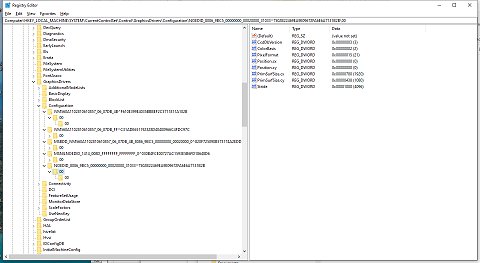 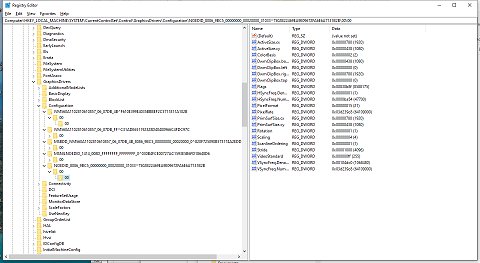 |
|
�K�v���͂��܂芴���ĂȂ��̂ł����A�u�X�N���[���V���b�g��Dropbox�ɕۑ�����v�@�\��L���ɂ��Ďg���Ă��܂������A
����? "Dropbox\Screenshots" �t�H���_�ɕۑ�����Ȃ��Ȃ�����������B Dropbox�̌�ɃC���X�g�[������OneDrive�������@�\�������Ă��āA������ɋ@�\��D���Ă��܂����悤�ł��ˁB DropBox�̃X�N���[���V���b�g�ۑ��@�\ �̃`�F�b�N����������O���A���������ǃ`�F�b�N������A�X�N���[���V���b�g��Dropbox�ɕۊǂ����悤�ɂȂ�܂����B 2020-08-16 Dropbox�̃X�N���[���V���b�g�ۑ��@�\�������Ȃ��Ȃ��� |
|
|
Noobow9300�̃v���Z�b�T�m�C�Y���̕ʂ̃\�����[�V�����Ƃ��āAS/PDIF���g���ĊO��DAC�ŃI�[�f�B�I��炷���Ƃ������܂��B
�������Ēቿ�i�Ŋy��������DAC���o����Ă��邩��ˁB
S/PDIF�̃C���^�[�t�F�C�X�o�b�N�p�l���ƁANobsound��DAC�𒍕����܂����B ���������̂͂��傢�Ɖ������ȃm�[�u�����h�̃o�b�N�p�l���ł����A �v�����g��ɂ�ASUS�̃��S�������Ă��܂��B ASUS�̏����i�̉��������A����Ƃ��͑��i���B 2020-08-15 Noobow9300�v�f�W�^���I�[�f�B�I�@�ޔ��� - S/PDIF�o�b�N�v���[�g 1250�~ - Nobsound Q3 D/A�R���o�[�^�f�R�[�_ 5273�~ |
 |
|||
|
�}�U�[�{�[�h���S/PDIF�̃w�b�_�̃s���z��́A�}�U�[�{�[�h���[�J�[�ɂ���Ă܂��܂��ŁA
���ꂳ��Ă��Ȃ��悤�ł��ˁB
�������o�b�N�p�l���ɕt�����Ă����P�[�u���́AASUS�̃}�U�[�{�[�h�ɂ҂�����̃s���z��ł����B
����Ȃ�g�t���B
�o�b�N�p�l���ɂ̓s���z�قȂ�}�U�[�{�[�h�Ɏ��t���邽�߂ɒP�̃R�l�N�^�n�E�W���O������ޓ�������Ă��܂������A
������g���K�v�͂Ȃ��B 2020-08-20 �@�ޓ��� 2020-08-21 Noobow9300 S/PDIF�o�b�N�p�l���g�t �lj������o�b�N�v���[�g�̓����o�� - ���ۂɂ͒P�Ȃ�RCA�W���b�N - �ƁA �V�i��Nobsound Q3 DA�R���o�[�^�f�R�[�_���I�[�f�B�I�P�[�u���łȂ��ƁA�����ɐ���ɓ�����͂��߂܂����B �Z�������Ȃ牽�������P�[�u�����g��Ȃ��Ă����v�݂����ł��ˁB ����Ƃ��I�[�f�B�I�t�@�C���̕������͍����f�W�^���`���̓����P�[�u�������m�ɂ���ĉ����ς��Ƃ������̂��ȁB |
 |
|||
|
Nobsound Q3�͒P�̂Ńw�b�h�t�H���o�͂�BASS-TREBLE�̃g�[���R���g���[���������Ă��܂��̂ł��̂܂܃w�b�h�t�H���ŕ����܂��B
���A�g�[���R���g���[���̒��������ł͎��̍D�݂̃o�����X�ɂ͂Ȃ�܂���ł����B
�ɂ��Ĕ��邾���B
���łɂق��̂Ƃ���ŏ����Ă��܂�
����ǁA
�����Nobsound�̉��������Ƃ����킯�ł͂Ȃ��āA
�����炭���Ȃ蕽�ςƂ͈���Ă��鎄�̎��̂����B
�Ȃ̂ŁANobsound�̔w�ʃp�l���̃A�i���OLINE OUT����
�I�[�f�B�I�e�N�j�JAT-MX33G
�o�R��
�u���U�[BA-101
�ɂȂ��A
�I�[�f�B�I�e�N�j�JATH-MSR7�Œ����܂��B
����A�������B
����ς肨������̓N���V�b�N�ȃ��E�h�l�X��H���痣����Ȃ��ȁB AT-MX33G��2�n���̃~�L�T�[�Ȃ̂ŁANoobow9300�̃A�i���OLINE�o�͂�Nobsound Q3�̃A�i���OLINE�o�͂��Ȃ��ŁA PC�ŃA�i���O�o�́E�f�W�^���o�͂��ւ��ĕ�����ׂ���悤�ɂ��܂����B Realtec�I�[�f�B�I�h���C�o���ł̃I�[�f�B�I�G�t�F�N�g�͂��ׂĎ~�߁ANobsound�̃g�[���R���g���[�����Z���^�[�ɂ���ƁA �����ނˎ��g�������I�ɂ������ɂȂ�A���҂̉��̍��͂قƂ�ǂȂ��Ȃ�܂����B �܂�����Ⴛ���ł���ˁA�}�U�[�{�[�h���DAC���g�����A�O���f�o�C�X��DAC���g�����A���炢�̍��ł����Ȃ��킯�ł�����B �Ƃ͂����A������ׂ�Ɗm���ɁA���ł��������邭�炢�̉��̈Ⴂ�͂���܂��B Nobsound Q3�Ŗ炵���ق�����ԕ������͂����肵�Ă��āA���̍L���肪����̂ɒ�ʂ��͂�����A�s���g���N���X�v�Ȋ����ł��B ���悪��������L�тĂ��āA�����̂ǂ����芴����B ��ւ��ĕ�����ׂȂ��Ƃ킩��Ȃ����x�̂킸���ȈႢ�ł����A �ǂ��炪�����ł����ƌ���ꂽ��A���C�������ĉ��y�����݂����Ȃ�Nobsound�̂ق����D�݂��ȁB �t�ɁA���ʂ��i���ĐÂ��ɔ�������Ăق����Ƃ���ASUS�}�U�[�{�[�h�̉��̂ق����}�C���h�œK���Ă��邩������܂���B �Ƃ��������A5000�~�ȏ�o���Ĕ�����DAC���I���{�[�hDAC�ɔ�ׂČ���肷��悤�Ȃ炪�����肾�����ł��傤����A ����͎��ɂ͏\���������i���A�Ǝv���܂��B �Ȃɂ��f�W�^���ł�����ATX12V�d�����C���̓d���~���ɂ��v���Z�b�T�̃m�C�Y�Ƃ������E�E�E�Ǝv������A������Ƃ܂���? PC��DAC��ڑ����Ă���S/PDIF�����P�[�u����PC�̃V���V�[�O���E���h��DAC�̃V���V�[�O���E���h�͒������ꂿ����Ă�킯�ŁA �Ƃ����DAC�̃V���V�[�O���E���h�d�ʂ̓v���Z�b�T����Ŗ\��Ă��܂�? ��͂肻�̒ʂ�ŁA���p��͋C�ɂȂ�Ȃ����x���ł͂�����̂̃m�C�Y�͂�������o�Ă��܂��B �����Ⴀ�B Nobsound Q3�ɂ͒Z�����t�@�C�o�[�P�[�u�����t�����Ă��܂��B �̂ŁA����łȂ��ŁA�����DAC�̓d����PC����USB�P�[�u���ŋ��d���Ă����Ƃ�������o�C���o�b�e�����d�ɂ��Ă݂܂����B �����A��͂�m�C�Y�͏o�Ă��Ȃ��B �d����Noobow9300��USB3�n�u������悤�ɖ߂��Ă݂�ƁA ����ł��v���Z�b�T�m�C�Y�͊������܂���B ��͂蓯���P�[�u���ڑ��ł�Noobow9300�̃V���[�V�d�ʂ̖\��̉e�����Ă��܂��̂ł����B �Ă��ƂŁA���߂̌��t�@�C�o�[�P�[�u�������B ����ɂ��Ă����ȁA �����̋@�ނŃI�[�f�B�I�`���Ɍ��t�@�C�o�[���g�����Ȃ�āA�Љ�l�ɂȂ���3�N�ڂɔ����� SONY Liberty V725�ȗ����ȁB 32�N�Ԃ�B 2020-08-21 S/PDIF�o�͂ƊO�t��DAC�g�p�J�n |
 |
|
�f�t�H���g�o�̓t�H���_ NCR Debut : %%USERNAME%%\Vodeos\Debut AVS Video Remaker: %%USERNAME%%\Vodeos\ Debut�ł�����MP4��H.264/AVC 640x480 29.745fps MPEG2/4 Audio (AAC) 48000Hz, 2 channels �g�����̂��߂�AVS VideoRemaker6.0���g����MP4 ISO v.2 MPEG-2/4 Audio (AAC) �ŏo�� ����̒����͔����ȉ��ɂȂ����̂ɃT�C�Y��1���������Ȃ��������قƂ�Ǖς���Ă��Ȃ� |
|
|
Noobow8300B HP Pavillion Slimline 400-220cp/CT�̃}�E�X�̍��{�^�����s���B
Noobow8300�{�̂ƈꏏ�ɂ��Ă���HP�����i�ł����A�X�C�b�`���`���^���N�����āA
�V���O���N���b�N���_�u���N���b�N�ɂȂ����Ⴂ�܂��B �g�p6�N8�����B �����̓{�^�����p�v���X�`�b�N���g�b�v�J�o�[���́A �}�C�N���X�C�b�`�����������̖��ՁB �Ƃ肢�����r�j�[���e�[�v�Ō��݂����ĕ����B Noobow8300B�ɂ�Noobow8200 IBM ThinkCentre�ɂ��Ă����}�E�X (�ŋ�Noobow9100E�Ɏg���Ă���) ���A HP�}�E�X��Noobow9100E�ɁB |
|
|
�V�R���ŕs�v�s�}�̊O�o�͂Ƃ������Ă܂�����A�N���N�n�͂Ђ��Â����Ǝ���̕����̊������B
�c��Ȓi�{�[�����Ɗi�����Ȃ���A�ǂ��ɂ��N���ɑg�ݏグ�邱�Ƃ��ł��܂����B
�ŁA�@�ނ����Ă�����قƂ�ǐV�i�̃r�f�I�J�[�h�ƁA
����܂��قƂ�ǐV�i�̃t�����g�p�l��3.5�C���`�x�C�p��USB2.0�W���b�N�p�l�����o�Ă��܂����B �r�f�I�J�[�h��Noobow9200�̓���s�����r�f�I�J�[�h�ɂ���̂ł͂Ȃ����Ƌ^���� 2014-02-02 �ɔ����� nViDiA GeForce GT520 1GB PCI-E�B ����s�ǂ̌����蕪���p�ɂƎv�����̂œ����̒ቿ�i�G���g���i�ł��B �ŁANoobow9200�̓���s�ǂ̓r�f�I�J�[�h�����ւ��Ă��ς��Ȃ��������A ����Noobow9200�̓}�U�[�{�[�h���ƐV�i�������� �̂ŁA ���̃r�f�I�J�[�h�͉ғ����ԒႢ�܂ܕ��u����Ă����̂ł����B �ł��܂��A�ቿ�i�J�[�h�ł�����ˁA���̃v���Z�b�T�����O���t�B�b�N�X�ɔ�ׂĂ͂�����킩��قǂ̈Ⴂ���o����̂��ǂ����B �t�����g�p�l��USB2.0�R�l�N�^�p�l���́A 2016-05-18 �ɁA��͂�Noobow9200�̕s���̌����蕪���̂��߂ɔ��������́B USB3.0���嗬�ƂȂ��Ă������܁A���̐�g�����Ƃ��Ȃ��ł��傤�ˁB �Ƃ����킯�ŁA���҂�Noobow9100F�ɑg�ݍ���ł��܂��܂����B USB�w�b�_��4���邤��FP USB1��FP USB2���g�p�B �ʐ^�ł̓w�b�_�s���Ƀz�R��������ł܂����A����͐��|��ɃR�l�N�^��}���܂����B ���ʁA�r�f�I�̃p�t�H�[�}���X���A���邢�͓����r�f�I�R���g���[���̕��S�������ăv���Z�b�T���y���Ȃ����Ƃ��������������ɂȂ��B �t�����g�p�l����4��USB�|�[�g�����ꂼ��f�o�C�X��F�����܂����B 2021-01-01 Noobow9100F nViDiA GeForce GT520 1GB PCI-E�g�ݍ��� / �t�����g�p�l��4�|�[�gUSB2.0�R�l�N�^�p�l���g�ݍ��� �Ƃ��낪�����Ŋ�Ȃ��Ƃ��N���܂����B �N�n�̐�̂����Ƃ���ŁA I-O DATA HDL-S LAN DISK HOME �Ƀf�[�^�h���C�u�̃I�t���C���o�b�N�A�b�v�R�s�[����낤�Ƃ����̂ł����A �t�����g�p�l��USB��1�ԃ|�[�g (�p�l���������������1�ԂƂ��܂�) �ɐڑ����ă}�X�X�g���[�WHDD�Ƃ��Ĉ����ƁA ��ʂ̃t�H���_�̈ꊇ�폜��ABeyond Compare 4 �ɂ��t�@�C���̘A���R�s�[�������r���ŘA���I�ɃG���[���N�����܂��B �G���[���N�����Ƃ��ALAN DISK�t�����g�p�l����LED���������Ă��܂� (USB�ڑ����͗ΐF�ɓ_��)�B �͂āA����͉����낤�B Noobow9100F�̃}�U�[�{�[�h�ł���Intel DZ68DB�ɂ̓{�[�h��Ƀp�l���pUSB2.0�̃s���w�b�_��4����A���v8�|�[�g��USB2.0���T�|�[�g���Ă��܂��B ���A2012�N1���̍w����A�g���͍̂����߂āB �Ђ���Ƃ����炱����USB2.0�w�b�_�́AUSB�ւ̓d�͋����\�͂����܂荂���Ȃ��̂�������܂���B �A���t�@�C���I�y���[�V�����̓r���œd�͕s���ɂ����USB�����N���r���A ���邢��USB�d����H�̕ی�@�\�������ċ������V���b�g�_�E�����Ă��܂��A�Ƃ����̂͂��肦�����Ɏv���܂��B ����܂Ă�ALAN DISK�ɂ͓d���P�[�u��������킯�����AUSB�ڑ��̎����d���P�[�u���͌q�����ă}�j���A���ɏ����Ă���̂�����A ����d���͖{�̓��̓d�����u�Řd���Ă���Ǝv�����ǂȁB �Ƃ�������LAN DISK��AC�A�_�v�^�t���O�t��ISB�n�u�o�R��USB�ڑ�����18GB���̃t�H���_����������ł݂�ƁA�g���u���Ȃ������ɓ��삵�܂����B ���ɁA�V�݃t�����g�p�l��USB��4�ԃ|�[�g (������E) �ɂȂ��œ��Y�t�H���_��S���ǂݏo���e�X�g���Ă݂�ƁA����A����B �����������̑���͈ꕔ�̃t�@�C����t�H���_���������A�ēx���݂�Ƃ�������������悤�Ŏ��͏����Ă��Ȃ��A USB�ڑ����O���Đڑ����Ă݂�Ƃǂ�������Ă��Ȃ��Ƃ������s�v�c�Ȍ��ۂ��N���܂��B ������LAN DISK�̃t�����g�p�l�������v�������Ă��܂��Ƃ������Ƃ͂���܂���B ���x�̓��A�p�l���̃I���{�[�hUSB3.0�|�[�g�ɐڑ����ăg���C�B ���������킾���A�g�[�^��100GB�̏������݂��s���Ă��܂��B �Ƃ������ƂŁA�����_�ł̊ώ@�� IO-DATA HDL-S LAN DISK HOME��Noobow9100F�t�����g�p�l��USB2.0�|�[�g��USB�ڑ����Ďg�����Ƃ���ƁA�t�@�C����t�H���_�̏������݂����������ɍs���Ȃ� �Ƃ������ƂɂȂ�܂��B �ق�܂����ȁB �}�U�[�{�[�h����t�����g�p�l���܂ł̃P�[�u���̕i�������܂�悭�Ȃ��A �M���g�`���݂�������Ă���̂�������܂���ˁB ���Ƃ���ƁAHDL-S���Ȃ�USB�P�[�u���ɒZ���ĕi���̕i�����g�����Ƃʼn���ł����肷�邩��? |
 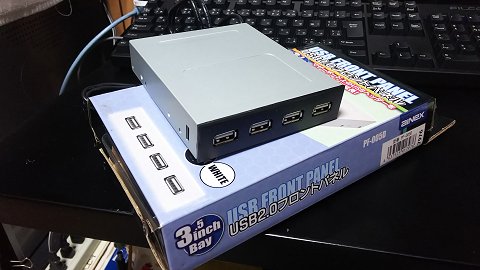  |
|
��ƊJ�n����7�����o�߁A���ɖ��Ǝ���̕����̍ʼn��w�Ő[������AppleII�����@����܂����B
�������d����������̂̐����ŃN���b�V���A��x�ƋN�����Ȃ��Ȃ��Ă��܂��܂����B
17�ۂ̂Ƃ��́A��̓͂��Ȃ����̃}�V��������AppleII�B
���̏��߂Ắu�p�\�R���v�́A���ꂩ��10�N��ɔp��������������A����AppleII�B
���̓��̖��̑��������Ă݂邱�Ƃɂ��܂����B
|
 |
|
���łɏ������悤�ɁA
Noobow9300�̓r���h���ォ��A�i���O�I�[�f�B�ILINE�o�͂Ƀv���Z�b�T�m�C�Y���킸���ɍ������Ă��Ă��܂����B
�A���v��ʂ��ăw�b�h�t�H���Œ����ɂ͕s�������郌�x���������̂�S/PDIF�o�b�N�p�l�������t���A
���C���^�[�t�F�C�XDAC���Ďg�����肵�Ă��܂����B ����Ƃ͕ʂɁA2021�N�ɓ��������납��Noobow9300�̃I�[�f�B�I�o�͕��z�p�Ɏg���Ă���I�[�f�B�I�e�N�j�JAT-MX33G�ƃu���U�[BA-101�A���v���Ȃ��P�[�u���̐ڐG�s�ǂ��������āA ���܂͂������n�����o��悤�ɂȂ�܂����B 2021�N04���A�d�����������ĐڐG�s�ǂ��N�����Ă���P�[�u�����������悤�Ƃ�����A �ǂ����ڐG�s�ǂ��N�����Ă���̂̓P�[�u���ł͂Ȃ��āAAT-MX33G�~�L�T��RCA�W���b�N���ɖ�肪���邱�Ƃ��킩��܂����B ���̍ۂ̏C���̋L�^�͂�����B ���ǂ̂Ƃ���ANoobow9300�A�i���O�I�[�f�B�ILINE�o�͂̃m�C�Y�́A AT-MX33G�~�L�T�ł̃��C���M���̃O���E���h�����������������̂ł��B 2020�N08��10����Noobow9300��ݒu�����Ƃ��A �R�l�N�^���������ł͂N���b�N���L�����Ă킸���ȃm�C�Y�������炷�قǂɐڐG��R�����債�A ���̌�2021�N01������Ɏ��܊��S�ɃO���E���h�������قǂɂȂ��Ă��܂����A �Ƃ������Ƃ̂悤�ł��B ������ÂɂЂƂЂƂ���ǂ��ăg���u���V���[�e�B���O���Ă���Ό�����ꂽ�̂ł��傤����ǁA �O���܂Œ��q�悭���Ă���AT-MX33G�ɂ͖�肪�Ȃ����낤�Ǝv������ł��܂��Ă����̂ł����B ���Ȃ��Ȃ��Ƃ����܂���B 2021-04-17 Noobow9300�̃I�[�f�B�I�m�C�Y����AT-MX33G�ɋN��������̂ł��邱�Ƃ����� (���̃Z�N�V������ 2021-09-23 �� Noobow5000 Windows2000�ŏ����܂���) |
|
|
2021�N�̉ċx�݂͐V�^�R���i�E�C���X�̃f���^�����}���Ɋ����g�債�Ă��āA���܂܂łɂȂ����o���A
���₲������I�ȊO�o�����T����ׂ��ɂȂ�܂����B
�S�R�o�����Ȃ��Ƃ������Ƃ͂Ȃ��������̂́A���U����͂�͂�T�X���Ă��Ă��܂��܂��B
�Ȃɂ��y���݂������Ă��܂����悤�ŁA���Ԃ͂����Ղ肠���Ă��V���ȏC����ƂƂ��ɒ��肷��C���N�����B
�ŁA�Ȃ����ӂƁAWindows2000���������Ȃ�܂����B�ւ�Ȃ́B �Â��n�[�h�E�F�A�ň��d���Ă�̂��A�����Ƃ͎v���܂������A 2020�N08���Ɉ�x�d�������ē�����m�F���Ă�����Noobow5000�ɓd�������܂��B �ғ��J�n����21�N�o�߂������̃��b�v�g�b�v�́A �Ă̒�BIOS�o�b�N�A�b�v�o�b�e������ċN���G���[���N�����܂������A ���A���^�C���N���b�N��u�[�g�V�[�P���X�Ȃǂ������̃p�����[�^��ݒ肵�Ȃ����ăZ�[�u���A �����ɓ����n�[�h�f�B�X�N����Windows2000���N�����܂����B �Ƃ����킯�ł��̃Z�N�V������Noobow5000 Windows2000 Professional���Xyzzy0.2.2.231�ŏ����Ă��܂��B Noobow5000��LCD�p�l���͎g���n�߂�6�N�o����������ł��łɉ��ݎn�߂Ă����C�����܂��B 21�N�o�߂������܂ł͂͂����艩��ł��܂����A���ꂢ�ȃJ���[�ʐ^���y�������Ƃ����̂łȂ���܂����p�\�B �����̗�p�t�@���̓x�A�����O�̉������邳���ł����A�����15�N�O����傫���ς���Ă��܂���B �L�[�{�[�h�����삵�Ă��܂����A�^�C�v�~�X�������̂͂Ђ���Ƃ���Ɛړ_�s�ǂƂ��N���Ă���̂�������܂���B �ŁA���[��A���̃L�[�̏d���͓������炱��Ȃ������������˂��B �l�b�g���[�N�ڑ�
�ȒP�ɐڑ��ł����B ������10Mbps�B Windows10�Ƃ̃t�@�C�����L
�ȒP��Noobow9100F�̃V�F�A�t�H���_�������[�g�h���C�u�Ƃ��ă}�E���g�ł��� 4TB�̃��{�̑S�f�[�^�ɃI�����C���ŃA�N�Z�X�\�A�������� WinAmp
Options > Notification -> Never Show Xyzzy
2008�N��Windows2000���N���[���C���X�g�[���������ƈ�x���v���_�N�e�B�u�Ȏg���������Ă��Ȃ������̂ł��傤�ˁB |
|
Noobow5000��Windows2000�ŗV�ڂ��B
�O��g�����̂͂������������ƌ���ƁA���A2021�N08��? ���挎�̂���?
����o���Ă��܂���B
�����A2021�N�ɂ͉ĂȂ�ĂȂ�������B �ŁA����Noobow5000�A�N�����Ă���܂���B �o�b�N�A�b�v�o�b�e�����Ȃ�����BIOS�̓��t�����ƃu�[�g�V�[�P���X�͍Œ�ł��Z�b�g����SAVE&EXIT�ōċN�����Ȃ��Ă͂Ȃ�Ȃ��̂͂������Ȃ̂ł����A BIOS�N�����������ăn�C�o�l�[�V�����t�@�C�����Ȃ��|�̂ǂ����F�̃��b�Z�[�W���o�āA ���ʂȂ�Windows2000�̃u�[�g���[�_������o���^�C�~���O�ŁA�ЂƂJ�[�\�����_�ł��邾���ł��������ɓ����o���܂���B ���ׂ����Ă��_���B �����Noobow5000�͂��悢��p���������Ȃ��B �n�[�h�f�B�X�N�A�N�Z�X�����v���܂������_�����Ȃ��̂ŁA�f�B�X�N�������Ă��Ȃ��̂ł��傤�B �_�����ŐE�l�Z���g���Ă݂܂��B �d��OFF�̏�ԂŁA�n�[�h�f�B�X�N�̃X�s���h�������邠����𒆐S�ɂ��āA�{�̂��f�B�X�N�ʂɉ����ĉE�ɍ��ɂ��邭��܂��B �Œ����Ă���X�s���h�����O�͂Ŗ������Ă�낤���ł��B �ť�����ꂪ�����Ȃ��B �d��������ƁAWindows2000�̃X�^�[�g�A�b�v��ʂ��o�܂����B |
|
���łɐ��N�����Ă��锼���̕s���A�ŋ߂ł͂Ƃ��Ƃ��Ɠd�i�̐��Y�ɂ��傫�Ȏx�Ⴊ�o�Ă���炵���A
�ʔ̓X�̓X���ł̓v�����^���i���B
�����EPSON�̃��C���X�g���[�����f����I�сA�X����1��ɂ�����܂����̂ŁA
EPSON EP-883AB���w�����܂����B
���̃v�����^�A���C�������Ĕ���������EP-879A�Ƃ������肾�Ȃ��B
EP-879A�̖��_�����C�������P���ǃ��f���ł��邱�Ƃ����҂��A
�����ۂ������ȃR�X�g�_�E����i�߂Ă���Ƀ_���_�����i�ɂȂ��Ă͂��܂����ƕs���������A
�̔��X��3�N�ԉ����ۏ�t���܂����B 2021-11-28 EPSON EP-883AB �w�� �Ƃ��낪���̃v�����^�A�����Z�b�g�A�b�v�̓r���Ŋ�Ȃ��Ƃ��N���܂����B �r���g���C�������I�ɏo�Ă���͂��̂Ƃ���Ń��[�^�̉��������A����Ƀv�����^�G���[�̃��b�Z�[�W��\�����܂��B �d���L�[�������ŋ����V���b�g�_�E�������ق��ɕ��@�͂Ȃ��B �����Z�b�g�A�b�v�V�[�P���X���������Ă��Ȃ��̂ŁA ������͂��m�Y���`�F�b�N�����낾�̃L�����u���[�V�������I����Ă��Ȃ����̎����l�܂����̂Ń��A�p�l�����J���Ď�����菜�����́B ���炭�����Ă݂āA��͂�r���g���C�쓮�@�\���S�����삵�Ă��Ȃ��ƌ����܂��B ����ł́A�ƁA�d��OFF��ԂŔr���g���C����ň����o���Ă����ēd��������ƁA �ق�! �����ɐ���ɓ��삵�܂��B �ł������Ŕr���g���C���i�[���悤�Ƃ����Ƃ��ɓ����G���[���b�Z�[�W���o���ċ@�\��~�B �Ƃ��������܂����ăv�����^�삳������@���킩�����̂ŁA �܂��͓����ړI�ł����� S-20R�̃_�C�����X�P�[�����t�B����������A ���ŔN����������܂����B ����ł��炭�������W���u�͂Ȃ��ł��傤�B �����s�ǃN���[���Ɏ����������B �������Ȃ�EPSON�A2��A���Ŕ������V�i�ɒv���I�Ȑ��i��肾��B �����N�͎����̐M�����Ă���EPSON�ł͂Ȃ��B ���҂��邩�畠���������Ⴄ��ˁB EPSON�͂��܂₻�̂ւ�̖��ؕi�̃S�~�Ƒ卷�Ȃ��B �����Ɠ����Ζׂ����́A �_���Ȃ牽���l�����˂��Ԃ������B EP-833AB�������ɓ���āA�V���b�v�Ɏ������݂܂����B �ŏ��ɑΉ����Ă��ꂽ�̂̓t���A�L���v�e�����̓X������ŁA�N���[���̓��e�������ɗ������Ă��炦�܂����B ����ǂ��̂��Ƃ̃T�[�r�X�f�X�N�̃X�^�b�t����͐V�l�炵���A �u�e�X�g�v�����g�ɃJ�X��������̂ŋ��̓w�b�h�N���[�j���O���Ă݂܂��ˁv�ƌ����o���āE�E�E �ڂ̑O���^���ÂɂȂ�܂����B �v�����^�g���u���̋q��������܂��̓w�b�h�N���[�j���O����A�Ƌ��炳�ꂽ�̂ł��傤�ˁB �L���v�e������Ɂu�����s�Lj����ŏ������Ă��������v�ƌ����ď��ލ쐬�͂��߂Ă���܂�������ǂˁB �G�v�\���ň�Ԃ̔�������f���ł������łɓX���ɍɂ͂Ȃ��A �n��X�܂�1�䂠��Ƃ̂��ƂŎ������B 2021-12-12 EP-883AB �����s�ǃN���[���������� ���ׂ���EP-883AB�����B �V�i�ł������͊J������Ă��܂��B �ۏ؏������o���Ċm�F�����̂�������Ȃ����A ���邢�̓t�@�N�g���[���t�@�u�i�Ȃ̂�������Ȃ��B �ł��C���N�p�b�h�ɂ͐F�͂��Ă��܂���ł�������A���t�@�u�i���Ƃ����炻���܂őg�ݑւ��邩�Ȃ�? ��͂�V�i�ł��傤���ˁB �Ƃ��������x��EP-883AB�͂��ׂď������ׂăX���[�X�B ������O�i�������҂���鐻�i��������O�ɓ��삷��Ƃ����̂́A ���͂Ƃ��Ă���ςȂ��ƂȂ�˂��Ǝv���A �v�����^���͉����B 2021-12-15 EP-883AB �V�i�����@ �����ɓ��� |
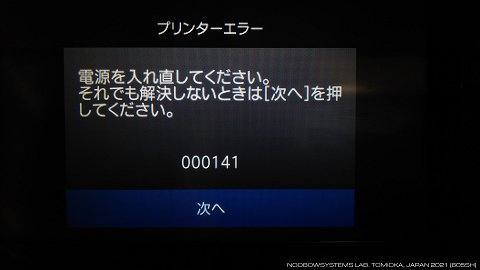 |
|
Windows11�ł̓t�@�C���G�N�X�v���[���[�Ńt�@�C����I��ʼnE�N���b�N�����Ƃ��̃R���e�L�X�g���j���[���A
�r�M�i�[���[�U������_�����̂ł��傤���A�V���v���Ȃ��̂ɂȂ��Ă��܂��܂����B
�c�O�Ȃ��炱�̒���Send To�͊܂܂�Ă��܂���B
����Ƀ����N���b�N�����Windows10�����̃R���e�L�X�g���j���[���o����̂ł����A
����Send To����������イ�g���܂��̂Ń_�u���A�N�V�����͉����ł�������܂���B ���ׂ�ƃ��W�X�g���G���g�����ЂƂlj����āA�E�N���b�N�ł����Ȃ�Windows10�R���e�L�X�g���j���[���o������@�����J����Ă����̂ŁA ����������܂����B Windows�^�[�~�i������ �����s����Explorer���ċN�����邾���B ����ʼn��K�ł��B 2021-12-29 Noobow9300A�� Windows10�R���e�L�X�g���j���[�����郌�W�X�g����lj� |
|
|
�X�g�A���疳���_�E�����[�h���\�B ms-windows-store://pdp/?ProductId=9n4wgh0z6vhq |
|
Dropbox Preference�ɃX�N���[���V���b�g�L��/�����̃`�F�b�N�{�b�N�X������܂��B 2020-08-10 On Dropbox 103.4.383 |
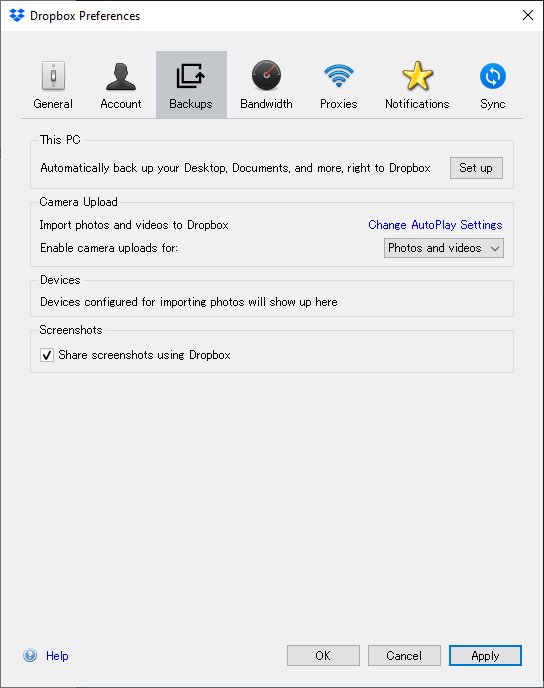 |
|
�q�X�g���ɋL�^����������� �v���C�o�b�N�q�X�g���̓f�t�H���g��30�����ɐ�������Ă���B Media LIbrary -> History -> Limit tracking to items played in the last nn days �̃`�F�b�N�{�b�N�X���͂����ΐ����Ȃ��L�^ |
|
|
�C���N�������^���T�[�` xyzzy/site-lisp/siteinit.l �� (require "isearch") �Ə����ăZ�[�u�B Xyzzy�� M-x byte-compile-file�Â��ăt�@�C���� xyzzy/site-lisp/siteinit.l�����xyzzy/site-lisp/siteinit.lc�������B ���Ƀ_���v�t�@�C�����������Ă����Ă���xyzzy.exe���N�������siteinit.lc���ǂݍ��܂�ċN������B �Ȃ������ς�������V�X�e�����ċN������Ɨǂ��Ȃ邩���B �C���N�������^���T�[�`��L���ɂ�����c�[��->���ʐݒ�c->�\���^�u->�����Ɣ��]���� �Ƀ`�F�b�N�����悤�B ����ŃT�[�`�������]�\�������B xyzzy�̃��[�U�ݒ�f�[�^�̏ꏊ ���[�U�ݒ�̓��e�� xyzzy/usr/(���[�U��)/(OS�^�C�v)/xyzzy.ini�ɕۊǂ���Ă���B �\���F�ݒ� �I�����[�h�s�����F: ���F �I�����[�h�s�w�i�F: ���F |
|
|
�}�[�N�G�N�X�|�[�gXML�t�@�C���̏��� |
|
CTRL-W���݃A�N�e�B�u�ɂȂ��Ă���^�u����� HOME / END ���݃A�N�e�B�u�ɂȂ��Ă���y�[�W�̐擪�փW�����v/�Ō�փW�����v |
|
<img src="xxx" height="">
height="" �̂悤�Ƀ_�u���N�H�[�g�̒��ɉ����Ȃ��ƁAIE8�ł�height="0"�ƔF������ĉ摜���o�Ȃ��B FireFox3�ł�height�w��Ȃ��Ɠ��l�Ɖ��߂���āA�I���W�i���̍����ŕ\�������B |
||||
|
�e�[�u�����̑�����
Netscape Communicator 4.73 �ł́A�e�[�u���Z���̒��� <span style="font-weight: bold;"> �͌������A���̌�̕������������ƂȂ��Ă��܂��B |
|
MP Navigator EX�́u�摜/���e�̓ǂݍ��݁v�ŃX�L���������摜�̈ꎞ�ۊ� �ȉ��̃t�H���_��BMP�`���ŕۊǂ����B %user%\AppData\Roaming\Canon\MP Navigator EX V10\temp\scan ���̃t�H���_�ɕۑ��������s�����摜��MP Navigator EX�I�����ɏ�������邪�A �ۑ��葱�����s���Ă��Ȃ��摜�͏������ꂸ�A�c�����܂܁B �܂��A�ۑ��葱�����s�����摜�ɂ��ẮA %user%\AppData\Roaming\Canon\MP Navigator EX V10\history\sc �ɕۑ���ւ̃V���[�g�J�b�g���c����Ă���B (2015-12-27) |